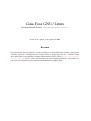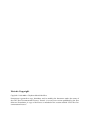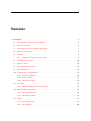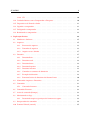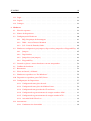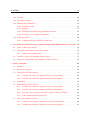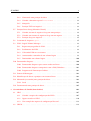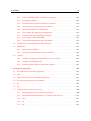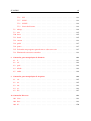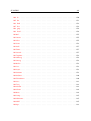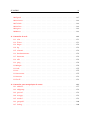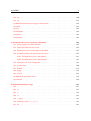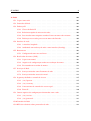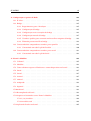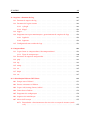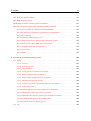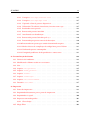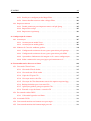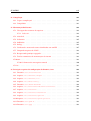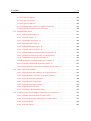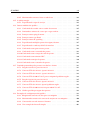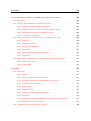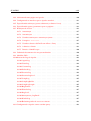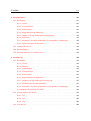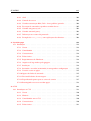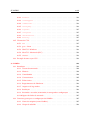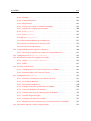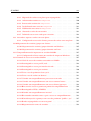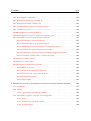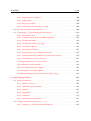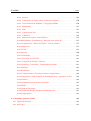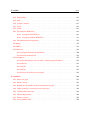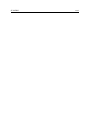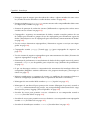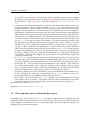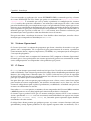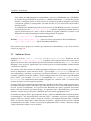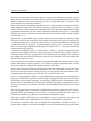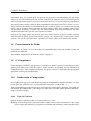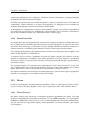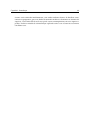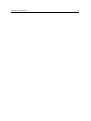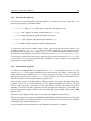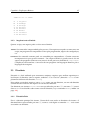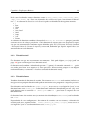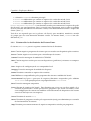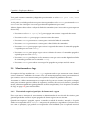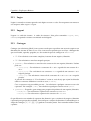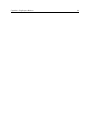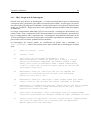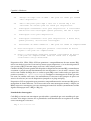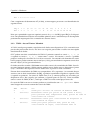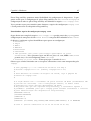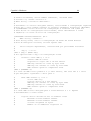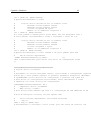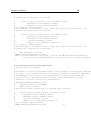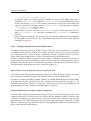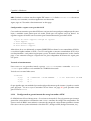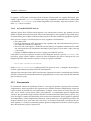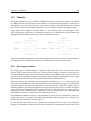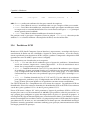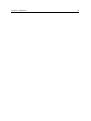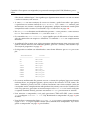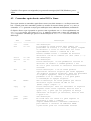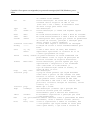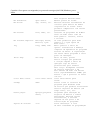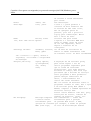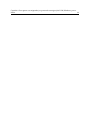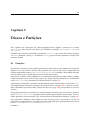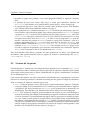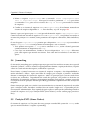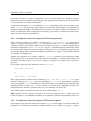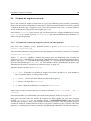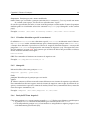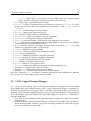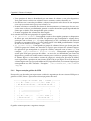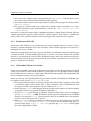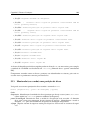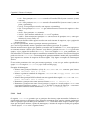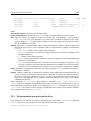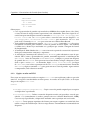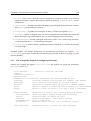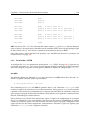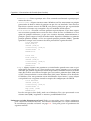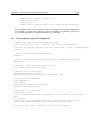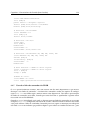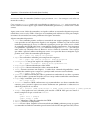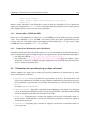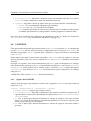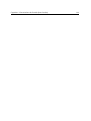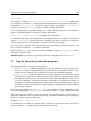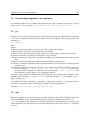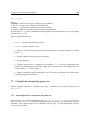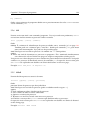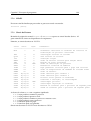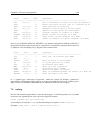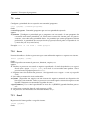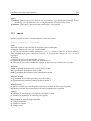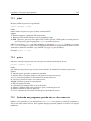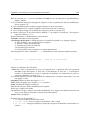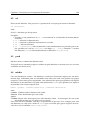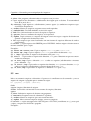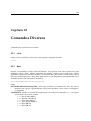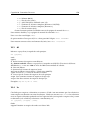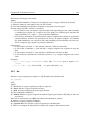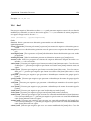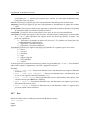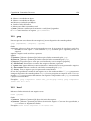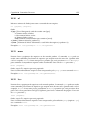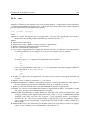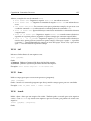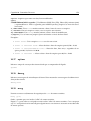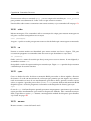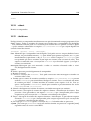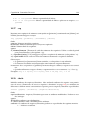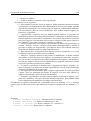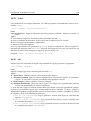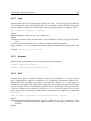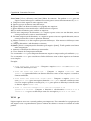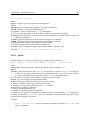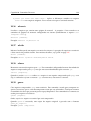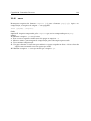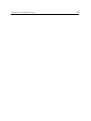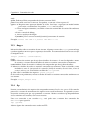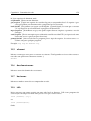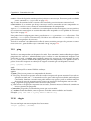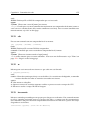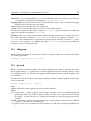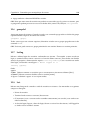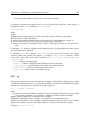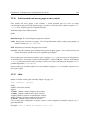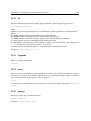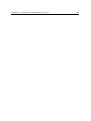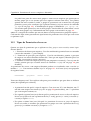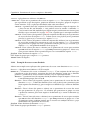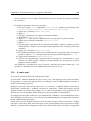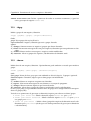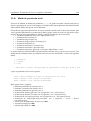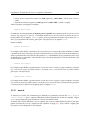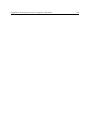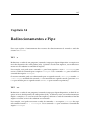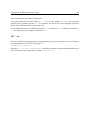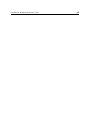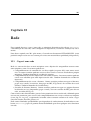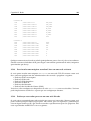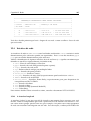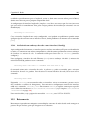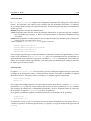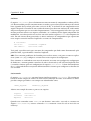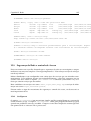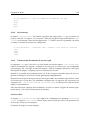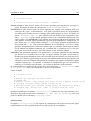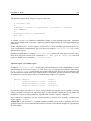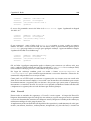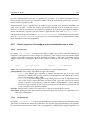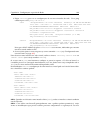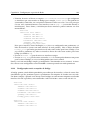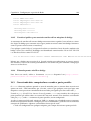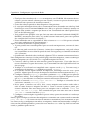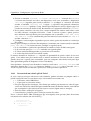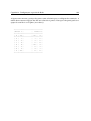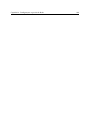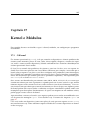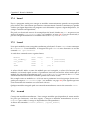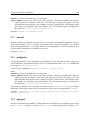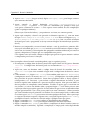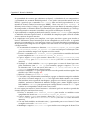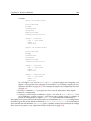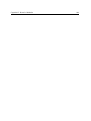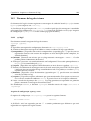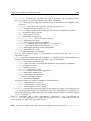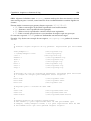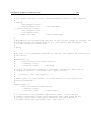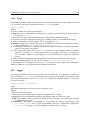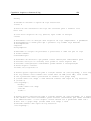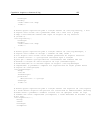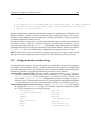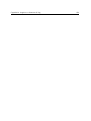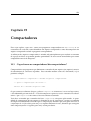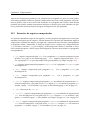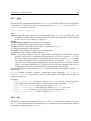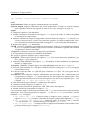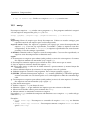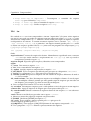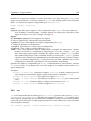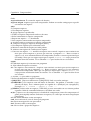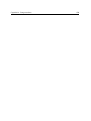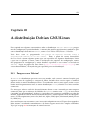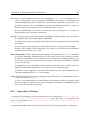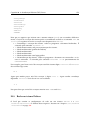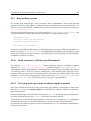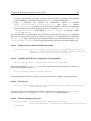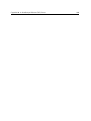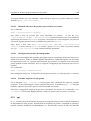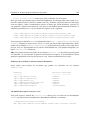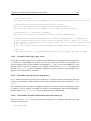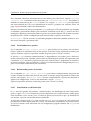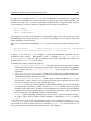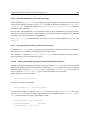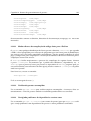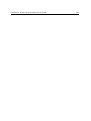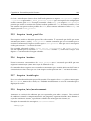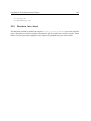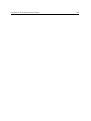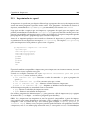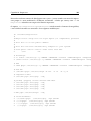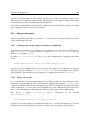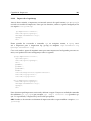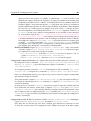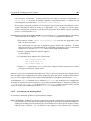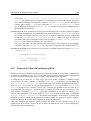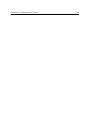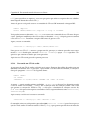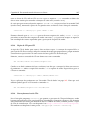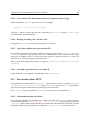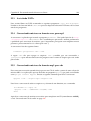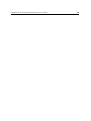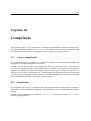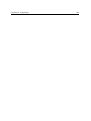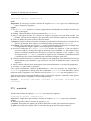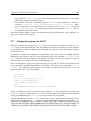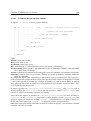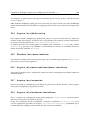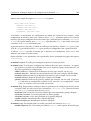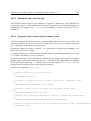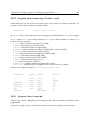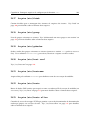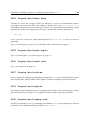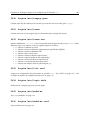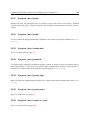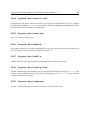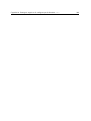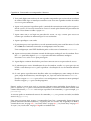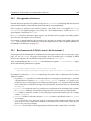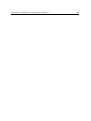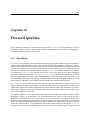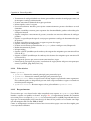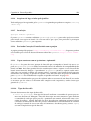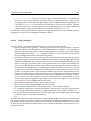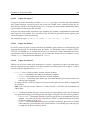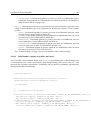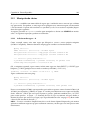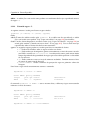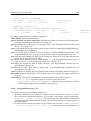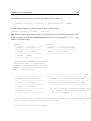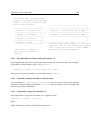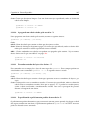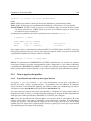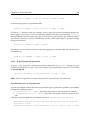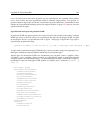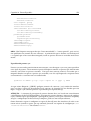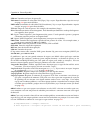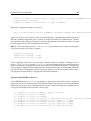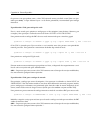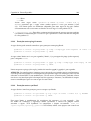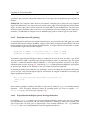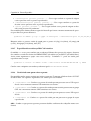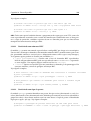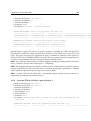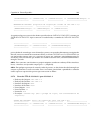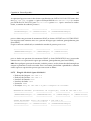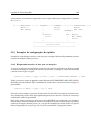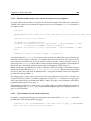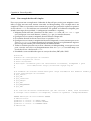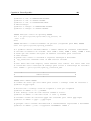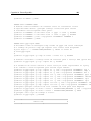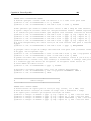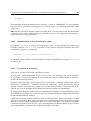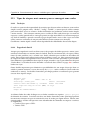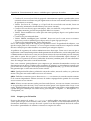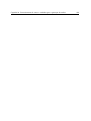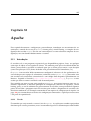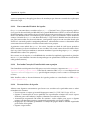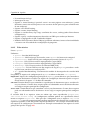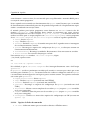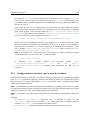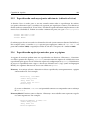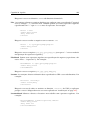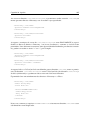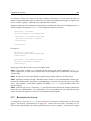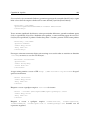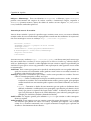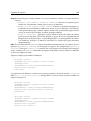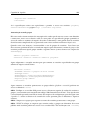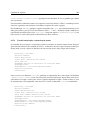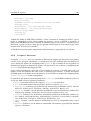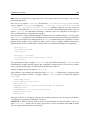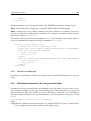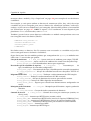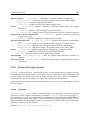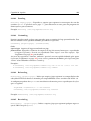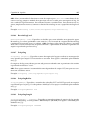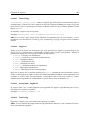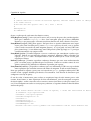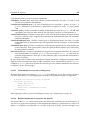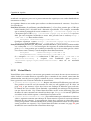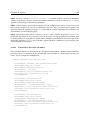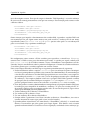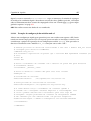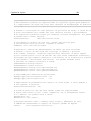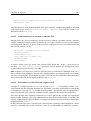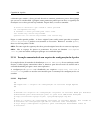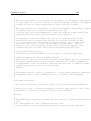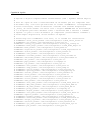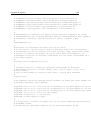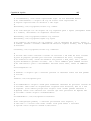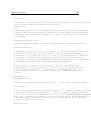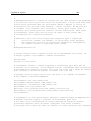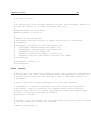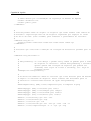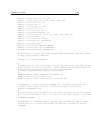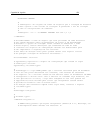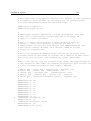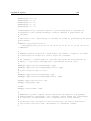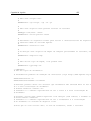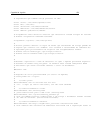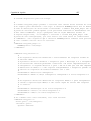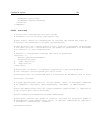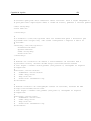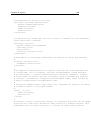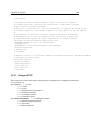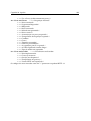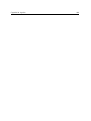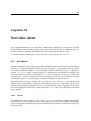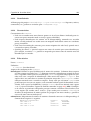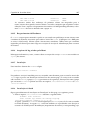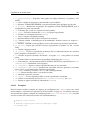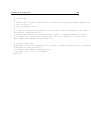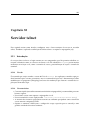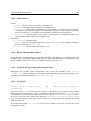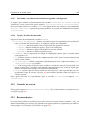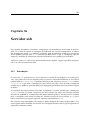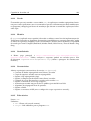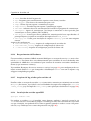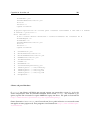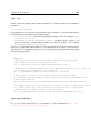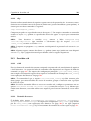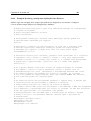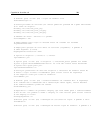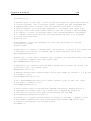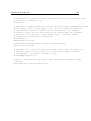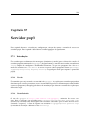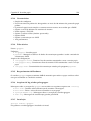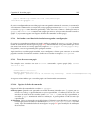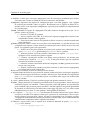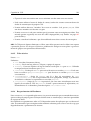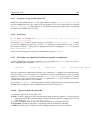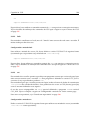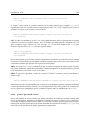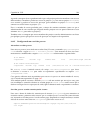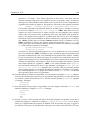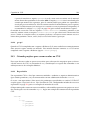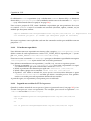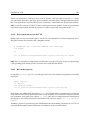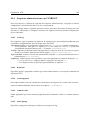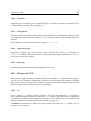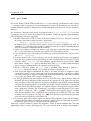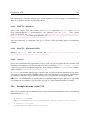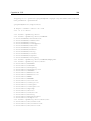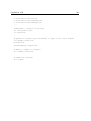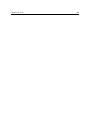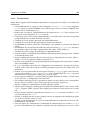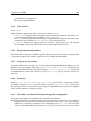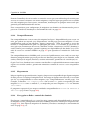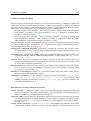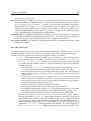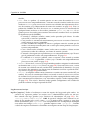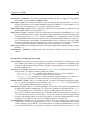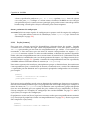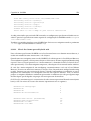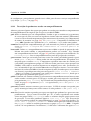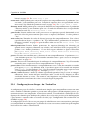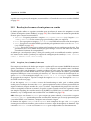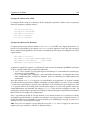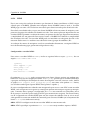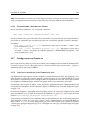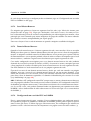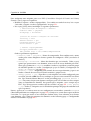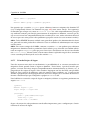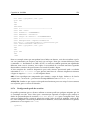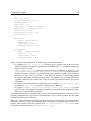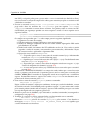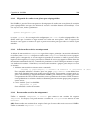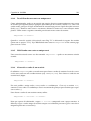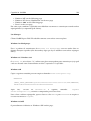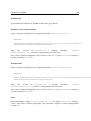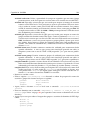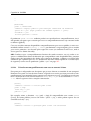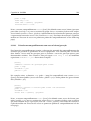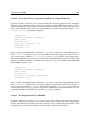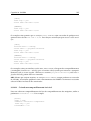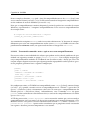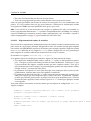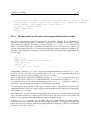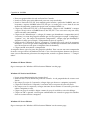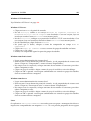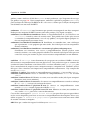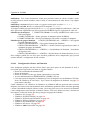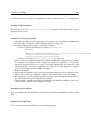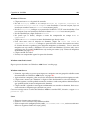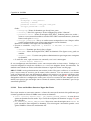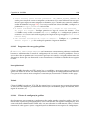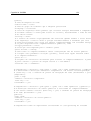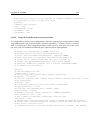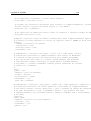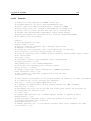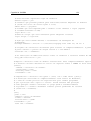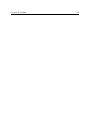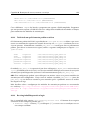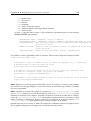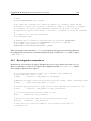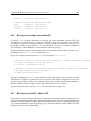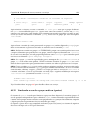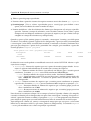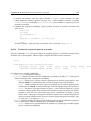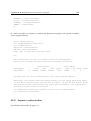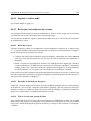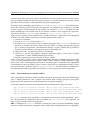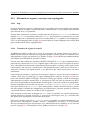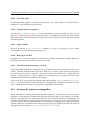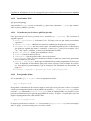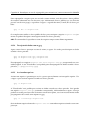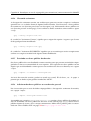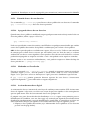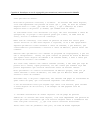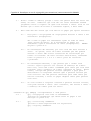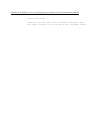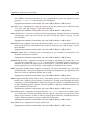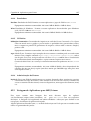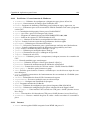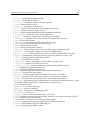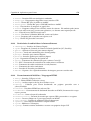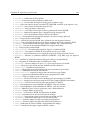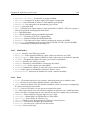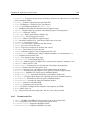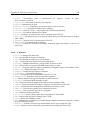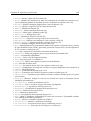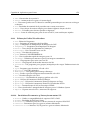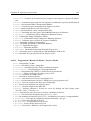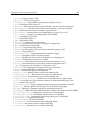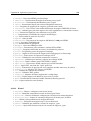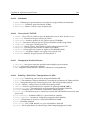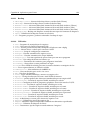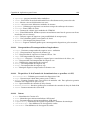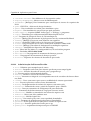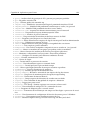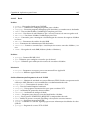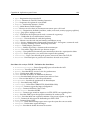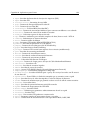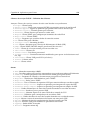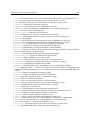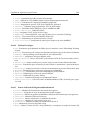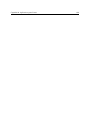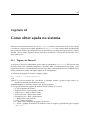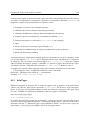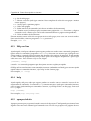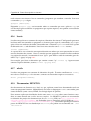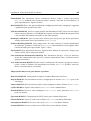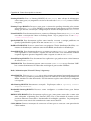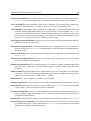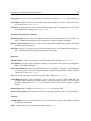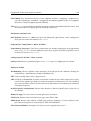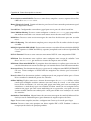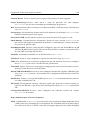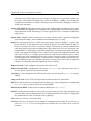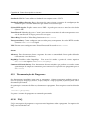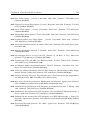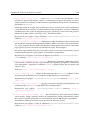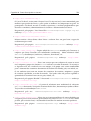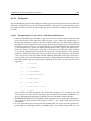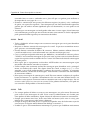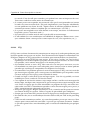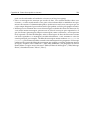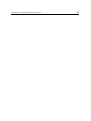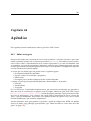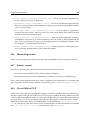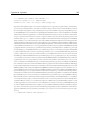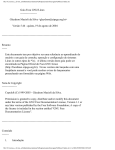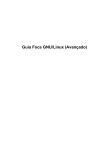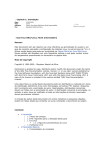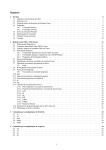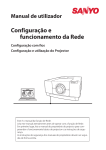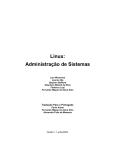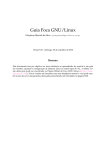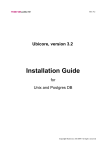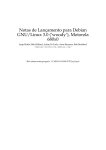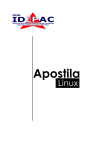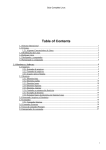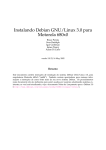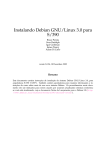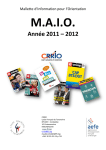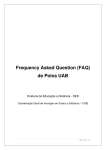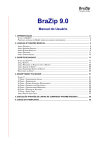Download - OoCities
Transcript
Guia Foca GNU/Linux Gleydson Mazioli da Silva <[email protected]> Versão 6.38 - quinta, 19 de agosto de 2004 Resumo Este documento tem por objetivo ser uma referência ao aprendizado do usuário e um guia de consulta, operação e configuração de sistemas Linux (e outros tipos de *ix). A última versão deste guia pode ser encontrada na Página Oficial do Foca GNU/Linux (http://focalinux. cipsga.org.br). Novas versões são lançadas com uma freqüência mensal e você pode receber avisos de lançamentos preenchendo um formulário na página Web. Nota de Copyright Copyleft © 1999-2003 - Gleydson Mazioli da Silva. Permission is granted to copy, distribute and/or modify this document under the terms of the GNU Free Documentation License, Version 1.1 or any later version published by the Free Software Foundation; A copy of the license is included in the section entitled “GNU Free Documentation License”. i Sumário 1 Introdução 1 1.1 Considerações sobre o nível Avançado . . . . . . . . . . . . . . . . . . . . . . . . . 5 1.2 Antes de começar . . . . . . . . . . . . . . . . . . . . . . . . . . . . . . . . . . . . . 5 1.3 Pré-requisitos para a utilização deste guia . . . . . . . . . . . . . . . . . . . . . . . 6 1.4 Sistema Operacional . . . . . . . . . . . . . . . . . . . . . . . . . . . . . . . . . . . 7 1.5 O Linux . . . . . . . . . . . . . . . . . . . . . . . . . . . . . . . . . . . . . . . . . . . 7 1.5.1 8 Algumas Características do Linux . . . . . . . . . . . . . . . . . . . . . . . 1.6 Distribuições do Linux . . . . . . . . . . . . . . . . . . . . . . . . . . . . . . . . . . 10 1.7 Software Livre . . . . . . . . . . . . . . . . . . . . . . . . . . . . . . . . . . . . . . . 13 1.8 Processamento de Dados . . . . . . . . . . . . . . . . . . . . . . . . . . . . . . . . . 15 1.9 O Computador . . . . . . . . . . . . . . . . . . . . . . . . . . . . . . . . . . . . . . 15 1.10 Conhecendo o Computador . . . . . . . . . . . . . . . . . . . . . . . . . . . . . . . 15 1.10.1 Tipos de Gabinete . . . . . . . . . . . . . . . . . . . . . . . . . . . . . . . . . 15 1.10.2 Painel Frontal . . . . . . . . . . . . . . . . . . . . . . . . . . . . . . . . . . . 16 1.10.3 Monitor de Vídeo . . . . . . . . . . . . . . . . . . . . . . . . . . . . . . . . . 16 1.11 Placa Mãe . . . . . . . . . . . . . . . . . . . . . . . . . . . . . . . . . . . . . . . . . 17 1.11.1 Alguns componentes da placa mãe . . . . . . . . . . . . . . . . . . . . . . . 17 1.12 Memória do Computador . . . . . . . . . . . . . . . . . . . . . . . . . . . . . . . . 18 1.12.1 Memória Principal . . . . . . . . . . . . . . . . . . . . . . . . . . . . . . . . 18 1.12.2 Memória Auxiliar . . . . . . . . . . . . . . . . . . . . . . . . . . . . . . . . . 19 1.13 Discos . . . . . . . . . . . . . . . . . . . . . . . . . . . . . . . . . . . . . . . . . . . . 19 1.13.1 Discos Flexíveis . . . . . . . . . . . . . . . . . . . . . . . . . . . . . . . . . . 19 1.13.2 Disco Rígido . . . . . . . . . . . . . . . . . . . . . . . . . . . . . . . . . . . . 20 SUMÁRIO ii 1.13.3 CD . . . . . . . . . . . . . . . . . . . . . . . . . . . . . . . . . . . . . . . . . 20 1.14 Cuidados Básicos com o Computador e Disquetes . . . . . . . . . . . . . . . . . . 20 1.15 Dispositivos de Entrada e Saída . . . . . . . . . . . . . . . . . . . . . . . . . . . . . 21 1.16 Ligando o computador . . . . . . . . . . . . . . . . . . . . . . . . . . . . . . . . . . 21 1.17 Desligando o computador . . . . . . . . . . . . . . . . . . . . . . . . . . . . . . . . 22 1.18 Reiniciando o computador . . . . . . . . . . . . . . . . . . . . . . . . . . . . . . . . 22 2 Explicações Básicas 25 2.1 Hardware e Software . . . . . . . . . . . . . . . . . . . . . . . . . . . . . . . . . . . 25 2.2 Arquivos . . . . . . . . . . . . . . . . . . . . . . . . . . . . . . . . . . . . . . . . . . 25 2.3 2.2.1 Extensão de arquivos . . . . . . . . . . . . . . . . . . . . . . . . . . . . . . . 26 2.2.2 Tamanho de arquivos . . . . . . . . . . . . . . . . . . . . . . . . . . . . . . 26 2.2.3 Arquivo texto e binário . . . . . . . . . . . . . . . . . . . . . . . . . . . . . 27 Diretório . . . . . . . . . . . . . . . . . . . . . . . . . . . . . . . . . . . . . . . . . . 27 2.3.1 Diretório Raíz . . . . . . . . . . . . . . . . . . . . . . . . . . . . . . . . . . . 27 2.3.2 Diretório atual . . . . . . . . . . . . . . . . . . . . . . . . . . . . . . . . . . . 28 2.3.3 Diretório home . . . . . . . . . . . . . . . . . . . . . . . . . . . . . . . . . . 28 2.3.4 Diretório Superior . . . . . . . . . . . . . . . . . . . . . . . . . . . . . . . . 29 2.3.5 Diretório Anterior . . . . . . . . . . . . . . . . . . . . . . . . . . . . . . . . 29 2.3.6 Caminho na estrutura de diretórios . . . . . . . . . . . . . . . . . . . . . . 29 2.3.7 Exemplo de diretório . . . . . . . . . . . . . . . . . . . . . . . . . . . . . . . 29 2.3.8 Estrutura básica de diretórios do Sistema Linux . . . . . . . . . . . . . . . 30 2.4 Nomeando Arquivos e Diretórios . . . . . . . . . . . . . . . . . . . . . . . . . . . . 31 2.5 Comandos . . . . . . . . . . . . . . . . . . . . . . . . . . . . . . . . . . . . . . . . . 31 2.5.1 Comandos Internos . . . . . . . . . . . . . . . . . . . . . . . . . . . . . . . . 32 2.6 Comandos Externos . . . . . . . . . . . . . . . . . . . . . . . . . . . . . . . . . . . . 32 2.7 Aviso de comando (Prompt) . . . . . . . . . . . . . . . . . . . . . . . . . . . . . . . 32 2.8 Monitorando os logs . . . . . . . . . . . . . . . . . . . . . . . . . . . . . . . . . . . 33 2.8.1 2.9 Destruindo arquivos/partições de forma mais segura . . . . . . . . . . . . 33 Interpretador de comandos . . . . . . . . . . . . . . . . . . . . . . . . . . . . . . . 34 2.10 Terminal Virtual (console) . . . . . . . . . . . . . . . . . . . . . . . . . . . . . . . . 35 SUMÁRIO iii 2.11 Login . . . . . . . . . . . . . . . . . . . . . . . . . . . . . . . . . . . . . . . . . . . . 36 2.12 Logout . . . . . . . . . . . . . . . . . . . . . . . . . . . . . . . . . . . . . . . . . . . 36 2.13 Curingas . . . . . . . . . . . . . . . . . . . . . . . . . . . . . . . . . . . . . . . . . . 36 3 Hardware 39 3.1 Placa de expansão . . . . . . . . . . . . . . . . . . . . . . . . . . . . . . . . . . . . . 39 3.2 Nomes de dispositivos . . . . . . . . . . . . . . . . . . . . . . . . . . . . . . . . . . 39 3.3 Configuração de Hardware . . . . . . . . . . . . . . . . . . . . . . . . . . . . . . . 40 3.4 3.3.1 IRQ - Requisição de Interrupção . . . . . . . . . . . . . . . . . . . . . . . . 41 3.3.2 DMA - Acesso Direto a Memória . . . . . . . . . . . . . . . . . . . . . . . . 43 3.3.3 I/O - Porta de Entrada/Saída . . . . . . . . . . . . . . . . . . . . . . . . . . 44 Hardwares configuráveis por jumpers, dip-switches, jumperless e Plug-and-Play. 45 3.4.1 Jumpers . . . . . . . . . . . . . . . . . . . . . . . . . . . . . . . . . . . . . . 45 3.4.2 Dip-Switches . . . . . . . . . . . . . . . . . . . . . . . . . . . . . . . . . . . 46 3.4.3 Jumperless (sem jumper) . . . . . . . . . . . . . . . . . . . . . . . . . . . . 46 3.4.4 Plug-and-Play . . . . . . . . . . . . . . . . . . . . . . . . . . . . . . . . . . . 46 3.5 Listando as placas e outros hardwares em um computador . . . . . . . . . . . . . 52 3.6 Conflitos de hardware . . . . . . . . . . . . . . . . . . . . . . . . . . . . . . . . . . 52 3.7 Barramento . . . . . . . . . . . . . . . . . . . . . . . . . . . . . . . . . . . . . . . . 52 3.8 Placas on-board / off-board . . . . . . . . . . . . . . . . . . . . . . . . . . . . . . . 54 3.9 Hardwares específicos ou “For Windows” . . . . . . . . . . . . . . . . . . . . . . . 55 3.10 Dispositivos específicos para GNU/Linux . . . . . . . . . . . . . . . . . . . . . . . 56 3.11 Configurações de Dispositivos . . . . . . . . . . . . . . . . . . . . . . . . . . . . . 57 3.11.1 Configurando uma placa de rede . . . . . . . . . . . . . . . . . . . . . . . . 57 3.11.2 Configurando uma placa de SOM no Linux . . . . . . . . . . . . . . . . . . 58 3.11.3 Configurando um gravador de CD no Linux . . . . . . . . . . . . . . . . . 59 3.11.4 Configurando o gerenciamento de energia usando o APM . . . . . . . . . 61 3.11.5 Configurando o gerenciamento de energia usando ACPI . . . . . . . . . . 62 3.11.6 Ativando WakeUP on Lan . . . . . . . . . . . . . . . . . . . . . . . . . . . . 63 3.12 Aterramento . . . . . . . . . . . . . . . . . . . . . . . . . . . . . . . . . . . . . . . . 63 3.12.1 Condutores de eletricidade . . . . . . . . . . . . . . . . . . . . . . . . . . . 64 SUMÁRIO iv 3.13 Tomadas . . . . . . . . . . . . . . . . . . . . . . . . . . . . . . . . . . . . . . . . . . 65 3.14 Descargas estáticas . . . . . . . . . . . . . . . . . . . . . . . . . . . . . . . . . . . . 65 3.15 Melhoria de performance . . . . . . . . . . . . . . . . . . . . . . . . . . . . . . . . 66 3.15.1 Particionamento . . . . . . . . . . . . . . . . . . . . . . . . . . . . . . . . . 66 3.15.2 Spindles . . . . . . . . . . . . . . . . . . . . . . . . . . . . . . . . . . . . . . 67 3.15.3 Fazendo ajustes finos de performance do disco . . . . . . . . . . . . . . . . 67 3.15.4 Data de acesso a arquivos/diretórios . . . . . . . . . . . . . . . . . . . . . 69 3.16 Periféricos SCSI . . . . . . . . . . . . . . . . . . . . . . . . . . . . . . . . . . . . . . 70 3.16.1 Configurando uma SCSI ID e terminação . . . . . . . . . . . . . . . . . . . 71 4 Para quem esta migrando (ou pensando em migrar) do DOS/Windows para o Linux 4.1 Quais as diferenças iniciais . . . . . . . . . . . . . . . . . . . . . . . . . . . . . . . . 73 4.2 Comandos equivalentes entre DOS e Linux . . . . . . . . . . . . . . . . . . . . . . 75 4.2.1 5 73 Arquivos de configuração . . . . . . . . . . . . . . . . . . . . . . . . . . . . 77 4.3 Usando a sintaxe de comandos DOS no Linux . . . . . . . . . . . . . . . . . . . . 77 4.4 Programas equivalentes entre Windows/DOS e o Linux . . . . . . . . . . . . . . . 78 Discos e Partições 83 5.1 Partições . . . . . . . . . . . . . . . . . . . . . . . . . . . . . . . . . . . . . . . . . . 83 5.2 Sistema de Arquivos . . . . . . . . . . . . . . . . . . . . . . . . . . . . . . . . . . . 84 5.3 Partição EXT2 (Linux Native) . . . . . . . . . . . . . . . . . . . . . . . . . . . . . . 85 5.3.1 Criando um sistema de arquivos EXT2 em uma partição . . . . . . . . . . 85 5.3.2 Criando um sistema de arquivos EXT2 em um arquivo . . . . . . . . . . . 86 5.4 Journaling . . . . . . . . . . . . . . . . . . . . . . . . . . . . . . . . . . . . . . . . . 87 5.5 Partição EXT3 (Linux Native) . . . . . . . . . . . . . . . . . . . . . . . . . . . . . . 87 5.6 5.5.1 Criando um sistema de arquivos EXT3 em uma partição . . . . . . . . . . 88 5.5.2 Criando um sistema de arquivos EXT3 em um arquivo . . . . . . . . . . . 88 5.5.3 Fazendo a conversão do sistema de arquivos EXT2 para EXT3 . . . . . . . 89 5.5.4 Convertendo de EXT3 para EXT2 . . . . . . . . . . . . . . . . . . . . . . . . 89 Sistema de arquivos reiserfs . . . . . . . . . . . . . . . . . . . . . . . . . . . . . . . 90 5.6.1 Criando um sistema de arquivos reiserfs em uma partição . . . . . . . . . 90 5.6.2 Criando um sistema de arquivos reiserfs em um arquivo . . . . . . . . . . 91 SUMÁRIO 5.7 v 5.6.3 Nomeando uma partição de disco . . . . . . . . . . . . . . . . . . . . . . . 91 5.6.4 Criando o diretório especial lost+found . . . . . . . . . . . . . . . . . . 92 5.6.5 dumpe2fs . . . . . . . . . . . . . . . . . . . . . . . . . . . . . . . . . . . . . 92 5.6.6 Partição EXT2 ou Arquivo? . . . . . . . . . . . . . . . . . . . . . . . . . . . 92 Partição Linux Swap (Memória Virtual) . . . . . . . . . . . . . . . . . . . . . . . . 93 5.7.1 Criando sistema de arquivos Swap em uma partição . . . . . . . . . . . . 93 5.7.2 Criando um sistema de arquivos Swap em um arquivo . . . . . . . . . . . 94 5.7.3 Partição Swap ou Arquivo? . . . . . . . . . . . . . . . . . . . . . . . . . . . 95 5.8 O sistema de Arquivos /proc . . . . . . . . . . . . . . . . . . . . . . . . . . . . . . 95 5.9 LVM - Logical Volume Manager . . . . . . . . . . . . . . . . . . . . . . . . . . . . . 96 5.9.1 Representação gráfica do LVM . . . . . . . . . . . . . . . . . . . . . . . . . 97 5.9.2 Performance do LVM . . . . . . . . . . . . . . . . . . . . . . . . . . . . . . . 98 5.9.3 Colocando LVM em seu sistema . . . . . . . . . . . . . . . . . . . . . . . . 98 5.9.4 Aumentando o tamanho de um volume lógico . . . . . . . . . . . . . . . . 99 5.9.5 Diminuindo um volume lógico . . . . . . . . . . . . . . . . . . . . . . . . . 100 5.10 Formatando disquetes . . . . . . . . . . . . . . . . . . . . . . . . . . . . . . . . . . 100 5.10.1 Formatando disquetes para serem usados no Linux . . . . . . . . . . . . . 100 5.10.2 Formatando disquetes compatíveis com o DOS/Windows . . . . . . . . . 101 5.10.3 Programas de Formatação Gráficos . . . . . . . . . . . . . . . . . . . . . . . 101 5.11 Pontos de Montagem . . . . . . . . . . . . . . . . . . . . . . . . . . . . . . . . . . . 102 5.12 Identificação de discos e partições em sistemas Linux . . . . . . . . . . . . . . . . 102 5.13 Montando (acessando) uma partição de disco . . . . . . . . . . . . . . . . . . . . . 103 5.13.1 fstab . . . . . . . . . . . . . . . . . . . . . . . . . . . . . . . . . . . . . . . . 104 5.14 Desmontando uma partição de disco . . . . . . . . . . . . . . . . . . . . . . . . . . 105 6 Gerenciadores de Partida (boot loaders) 6.1 6.2 107 LILO . . . . . . . . . . . . . . . . . . . . . . . . . . . . . . . . . . . . . . . . . . . . 107 6.1.1 Criando o arquivo de configuração do LILO . . . . . . . . . . . . . . . . . 107 6.1.2 Opções usadas no LILO . . . . . . . . . . . . . . . . . . . . . . . . . . . . . 110 6.1.3 Um exemplo do arquivo de configuração lilo.conf . . . . . . . . . . . . . . 112 GRUB . . . . . . . . . . . . . . . . . . . . . . . . . . . . . . . . . . . . . . . . . . . . 113 SUMÁRIO 6.2.1 Como o GRUB trabalha com discos e partições . . . . . . . . . . . . . . . . 113 6.2.2 Instalando o GRUB . . . . . . . . . . . . . . . . . . . . . . . . . . . . . . . . 114 6.2.3 No disco flexível (somente linha de comando) . . . . . . . . . . . . . . . . 115 6.2.4 No disco flexível (com interface de menu) . . . . . . . . . . . . . . . . . . . 115 6.2.5 Opções do arquivo de configuração . . . . . . . . . . . . . . . . . . . . . . 116 6.2.6 Um exemplo de arquivo de configuração . . . . . . . . . . . . . . . . . . . 118 6.2.7 Usando a linha de comandos do GRUB . . . . . . . . . . . . . . . . . . . . 119 6.2.8 Removendo o GRUB do MBR . . . . . . . . . . . . . . . . . . . . . . . . . . 121 6.2.9 Como obter informações mais detalhadas . . . . . . . . . . . . . . . . . . . 121 6.3 Parâmetros de inicialização passados ao kernel . . . . . . . . . . . . . . . . . . . . 121 6.4 LOADLIN . . . . . . . . . . . . . . . . . . . . . . . . . . . . . . . . . . . . . . . . . 122 6.5 7 vi 6.4.1 Opções do LOADLIN . . . . . . . . . . . . . . . . . . . . . . . . . . . . . . 122 6.4.2 Exemplo de inicialização com o LOADLIN . . . . . . . . . . . . . . . . . . 123 syslinux . . . . . . . . . . . . . . . . . . . . . . . . . . . . . . . . . . . . . . . . . . . 123 6.5.1 Criando um disquete de inicialização com o syslinux . . . . . . . . . . . . 123 6.5.2 O arquivo SYSLINUX.CFG . . . . . . . . . . . . . . . . . . . . . . . . . . . 124 6.5.3 Formatação dos arquivos de tela do syslinux . . . . . . . . . . . . . . . . . 125 Execução de programas 127 7.1 Executando um comando/programa . . . . . . . . . . . . . . . . . . . . . . . . . . 127 7.2 path . . . . . . . . . . . . . . . . . . . . . . . . . . . . . . . . . . . . . . . . . . . . . 127 7.3 Tipos de Execução de comandos/programas . . . . . . . . . . . . . . . . . . . . . 128 7.4 Executando programas em seqüência . . . . . . . . . . . . . . . . . . . . . . . . . 129 7.5 ps . . . . . . . . . . . . . . . . . . . . . . . . . . . . . . . . . . . . . . . . . . . . . . 129 7.6 top . . . . . . . . . . . . . . . . . . . . . . . . . . . . . . . . . . . . . . . . . . . . . 129 7.7 Controle de execução de processos . . . . . . . . . . . . . . . . . . . . . . . . . . . 130 7.7.1 Interrompendo a execução de um processo . . . . . . . . . . . . . . . . . . 130 7.7.2 Parando momentaneamente a execução de um processo . . . . . . . . . . 131 7.7.3 jobs . . . . . . . . . . . . . . . . . . . . . . . . . . . . . . . . . . . . . . . . . 131 7.7.4 fg . . . . . . . . . . . . . . . . . . . . . . . . . . . . . . . . . . . . . . . . . . 131 7.7.5 bg . . . . . . . . . . . . . . . . . . . . . . . . . . . . . . . . . . . . . . . . . . 131 SUMÁRIO vii 7.7.6 kill . . . . . . . . . . . . . . . . . . . . . . . . . . . . . . . . . . . . . . . . . 132 7.7.7 killall . . . . . . . . . . . . . . . . . . . . . . . . . . . . . . . . . . . . . . . . 132 7.7.8 killall5 . . . . . . . . . . . . . . . . . . . . . . . . . . . . . . . . . . . . . . . 133 7.7.9 Sinais do Sistema . . . . . . . . . . . . . . . . . . . . . . . . . . . . . . . . . 133 7.8 nohup . . . . . . . . . . . . . . . . . . . . . . . . . . . . . . . . . . . . . . . . . . . . 134 7.9 nice . . . . . . . . . . . . . . . . . . . . . . . . . . . . . . . . . . . . . . . . . . . . . 135 7.10 fuser . . . . . . . . . . . . . . . . . . . . . . . . . . . . . . . . . . . . . . . . . . . . 135 7.11 tload . . . . . . . . . . . . . . . . . . . . . . . . . . . . . . . . . . . . . . . . . . . . 135 7.12 vmstat . . . . . . . . . . . . . . . . . . . . . . . . . . . . . . . . . . . . . . . . . . . 136 7.13 pidof . . . . . . . . . . . . . . . . . . . . . . . . . . . . . . . . . . . . . . . . . . . . 137 7.14 pstree . . . . . . . . . . . . . . . . . . . . . . . . . . . . . . . . . . . . . . . . . . . . 137 7.15 Fechando um programa quando não se sabe como sair . . . . . . . . . . . . . . . 137 7.16 Eliminando caracteres estranhos . . . . . . . . . . . . . . . . . . . . . . . . . . . . 139 8 9 Comandos para manipulação de diretório 141 8.1 ls . . . . . . . . . . . . . . . . . . . . . . . . . . . . . . . . . . . . . . . . . . . . . . 141 8.2 cd . . . . . . . . . . . . . . . . . . . . . . . . . . . . . . . . . . . . . . . . . . . . . . 143 8.3 pwd . . . . . . . . . . . . . . . . . . . . . . . . . . . . . . . . . . . . . . . . . . . . . 143 8.4 mkdir . . . . . . . . . . . . . . . . . . . . . . . . . . . . . . . . . . . . . . . . . . . . 143 8.5 rmdir . . . . . . . . . . . . . . . . . . . . . . . . . . . . . . . . . . . . . . . . . . . . 144 Comandos para manipulação de Arquivos 145 9.1 cat . . . . . . . . . . . . . . . . . . . . . . . . . . . . . . . . . . . . . . . . . . . . . . 145 9.2 tac . . . . . . . . . . . . . . . . . . . . . . . . . . . . . . . . . . . . . . . . . . . . . . 145 9.3 rm . . . . . . . . . . . . . . . . . . . . . . . . . . . . . . . . . . . . . . . . . . . . . . 146 9.4 cp . . . . . . . . . . . . . . . . . . . . . . . . . . . . . . . . . . . . . . . . . . . . . . 146 9.5 mv . . . . . . . . . . . . . . . . . . . . . . . . . . . . . . . . . . . . . . . . . . . . . . 147 10 Comandos Diversos 149 10.1 clear . . . . . . . . . . . . . . . . . . . . . . . . . . . . . . . . . . . . . . . . . . . . . 149 10.2 date . . . . . . . . . . . . . . . . . . . . . . . . . . . . . . . . . . . . . . . . . . . . . 149 10.3 df . . . . . . . . . . . . . . . . . . . . . . . . . . . . . . . . . . . . . . . . . . . . . . 150 SUMÁRIO viii 10.4 ln . . . . . . . . . . . . . . . . . . . . . . . . . . . . . . . . . . . . . . . . . . . . . . 150 10.5 du . . . . . . . . . . . . . . . . . . . . . . . . . . . . . . . . . . . . . . . . . . . . . . 151 10.6 find . . . . . . . . . . . . . . . . . . . . . . . . . . . . . . . . . . . . . . . . . . . . . 152 10.7 free . . . . . . . . . . . . . . . . . . . . . . . . . . . . . . . . . . . . . . . . . . . . . 153 10.8 grep . . . . . . . . . . . . . . . . . . . . . . . . . . . . . . . . . . . . . . . . . . . . . 154 10.9 head . . . . . . . . . . . . . . . . . . . . . . . . . . . . . . . . . . . . . . . . . . . . . 154 10.10nl . . . . . . . . . . . . . . . . . . . . . . . . . . . . . . . . . . . . . . . . . . . . . . 155 10.11more . . . . . . . . . . . . . . . . . . . . . . . . . . . . . . . . . . . . . . . . . . . . 155 10.12less . . . . . . . . . . . . . . . . . . . . . . . . . . . . . . . . . . . . . . . . . . . . . 155 10.13sort . . . . . . . . . . . . . . . . . . . . . . . . . . . . . . . . . . . . . . . . . . . . . 156 10.14tail . . . . . . . . . . . . . . . . . . . . . . . . . . . . . . . . . . . . . . . . . . . . . . 157 10.15time . . . . . . . . . . . . . . . . . . . . . . . . . . . . . . . . . . . . . . . . . . . . . 157 10.16touch . . . . . . . . . . . . . . . . . . . . . . . . . . . . . . . . . . . . . . . . . . . . 157 10.17uptime . . . . . . . . . . . . . . . . . . . . . . . . . . . . . . . . . . . . . . . . . . . 158 10.18dmesg . . . . . . . . . . . . . . . . . . . . . . . . . . . . . . . . . . . . . . . . . . . 158 10.19mesg . . . . . . . . . . . . . . . . . . . . . . . . . . . . . . . . . . . . . . . . . . . . 158 10.20echo . . . . . . . . . . . . . . . . . . . . . . . . . . . . . . . . . . . . . . . . . . . . . 159 10.21su . . . . . . . . . . . . . . . . . . . . . . . . . . . . . . . . . . . . . . . . . . . . . . 159 10.22sync . . . . . . . . . . . . . . . . . . . . . . . . . . . . . . . . . . . . . . . . . . . . . 159 10.23uname . . . . . . . . . . . . . . . . . . . . . . . . . . . . . . . . . . . . . . . . . . . 159 10.24reboot . . . . . . . . . . . . . . . . . . . . . . . . . . . . . . . . . . . . . . . . . . . . 160 10.25shutdown . . . . . . . . . . . . . . . . . . . . . . . . . . . . . . . . . . . . . . . . . 160 10.26wc . . . . . . . . . . . . . . . . . . . . . . . . . . . . . . . . . . . . . . . . . . . . . . 161 10.27seq . . . . . . . . . . . . . . . . . . . . . . . . . . . . . . . . . . . . . . . . . . . . . 162 10.28chattr . . . . . . . . . . . . . . . . . . . . . . . . . . . . . . . . . . . . . . . . . . . . 162 10.29lsattr . . . . . . . . . . . . . . . . . . . . . . . . . . . . . . . . . . . . . . . . . . . . 164 10.30cut . . . . . . . . . . . . . . . . . . . . . . . . . . . . . . . . . . . . . . . . . . . . . . 164 10.31cmp . . . . . . . . . . . . . . . . . . . . . . . . . . . . . . . . . . . . . . . . . . . . . 165 10.32dirname . . . . . . . . . . . . . . . . . . . . . . . . . . . . . . . . . . . . . . . . . . 165 10.33diff . . . . . . . . . . . . . . . . . . . . . . . . . . . . . . . . . . . . . . . . . . . . . 165 10.34pr . . . . . . . . . . . . . . . . . . . . . . . . . . . . . . . . . . . . . . . . . . . . . . 166 SUMÁRIO ix 10.35patch . . . . . . . . . . . . . . . . . . . . . . . . . . . . . . . . . . . . . . . . . . . . 167 10.36whereis . . . . . . . . . . . . . . . . . . . . . . . . . . . . . . . . . . . . . . . . . . . 168 10.37which . . . . . . . . . . . . . . . . . . . . . . . . . . . . . . . . . . . . . . . . . . . . 168 10.38zforce . . . . . . . . . . . . . . . . . . . . . . . . . . . . . . . . . . . . . . . . . . . . 168 10.39gzexe . . . . . . . . . . . . . . . . . . . . . . . . . . . . . . . . . . . . . . . . . . . . 168 10.40znew . . . . . . . . . . . . . . . . . . . . . . . . . . . . . . . . . . . . . . . . . . . . 169 11 Comandos de rede 171 11.1 who . . . . . . . . . . . . . . . . . . . . . . . . . . . . . . . . . . . . . . . . . . . . . 171 11.2 Telnet . . . . . . . . . . . . . . . . . . . . . . . . . . . . . . . . . . . . . . . . . . . . 171 11.3 finger . . . . . . . . . . . . . . . . . . . . . . . . . . . . . . . . . . . . . . . . . . . . 172 11.4 ftp . . . . . . . . . . . . . . . . . . . . . . . . . . . . . . . . . . . . . . . . . . . . . . 172 11.5 whoami . . . . . . . . . . . . . . . . . . . . . . . . . . . . . . . . . . . . . . . . . . . 173 11.6 dnsdomainname . . . . . . . . . . . . . . . . . . . . . . . . . . . . . . . . . . . . . 173 11.7 hostname . . . . . . . . . . . . . . . . . . . . . . . . . . . . . . . . . . . . . . . . . . 173 11.8 talk . . . . . . . . . . . . . . . . . . . . . . . . . . . . . . . . . . . . . . . . . . . . . 173 11.9 ping . . . . . . . . . . . . . . . . . . . . . . . . . . . . . . . . . . . . . . . . . . . . . 174 11.10rlogin . . . . . . . . . . . . . . . . . . . . . . . . . . . . . . . . . . . . . . . . . . . . 174 11.11rsh . . . . . . . . . . . . . . . . . . . . . . . . . . . . . . . . . . . . . . . . . . . . . . 175 11.12w . . . . . . . . . . . . . . . . . . . . . . . . . . . . . . . . . . . . . . . . . . . . . . 175 11.13traceroute . . . . . . . . . . . . . . . . . . . . . . . . . . . . . . . . . . . . . . . . . 175 11.14netstat . . . . . . . . . . . . . . . . . . . . . . . . . . . . . . . . . . . . . . . . . . . 176 11.15wall . . . . . . . . . . . . . . . . . . . . . . . . . . . . . . . . . . . . . . . . . . . . . 176 12 Comandos para manipulação de contas 177 12.1 adduser . . . . . . . . . . . . . . . . . . . . . . . . . . . . . . . . . . . . . . . . . . . 177 12.2 addgroup . . . . . . . . . . . . . . . . . . . . . . . . . . . . . . . . . . . . . . . . . . 178 12.3 passwd . . . . . . . . . . . . . . . . . . . . . . . . . . . . . . . . . . . . . . . . . . . 178 12.4 newgrp . . . . . . . . . . . . . . . . . . . . . . . . . . . . . . . . . . . . . . . . . . . 179 12.5 userdel . . . . . . . . . . . . . . . . . . . . . . . . . . . . . . . . . . . . . . . . . . . 179 12.6 groupdel . . . . . . . . . . . . . . . . . . . . . . . . . . . . . . . . . . . . . . . . . . 180 12.7 lastlog . . . . . . . . . . . . . . . . . . . . . . . . . . . . . . . . . . . . . . . . . . . . 180 SUMÁRIO x 12.8 last . . . . . . . . . . . . . . . . . . . . . . . . . . . . . . . . . . . . . . . . . . . . . 180 12.9 sg . . . . . . . . . . . . . . . . . . . . . . . . . . . . . . . . . . . . . . . . . . . . . . 181 12.10Adicionando um novo grupo a um usuário . . . . . . . . . . . . . . . . . . . . . . 182 12.11chfn . . . . . . . . . . . . . . . . . . . . . . . . . . . . . . . . . . . . . . . . . . . . . 182 12.12id . . . . . . . . . . . . . . . . . . . . . . . . . . . . . . . . . . . . . . . . . . . . . . 183 12.13logname . . . . . . . . . . . . . . . . . . . . . . . . . . . . . . . . . . . . . . . . . . 183 12.14users . . . . . . . . . . . . . . . . . . . . . . . . . . . . . . . . . . . . . . . . . . . . 183 12.15groups . . . . . . . . . . . . . . . . . . . . . . . . . . . . . . . . . . . . . . . . . . . 183 13 Permissões de acesso a arquivos e diretórios 185 13.1 Donos, grupos e outros usuários . . . . . . . . . . . . . . . . . . . . . . . . . . . . 185 13.2 Tipos de Permissões de acesso . . . . . . . . . . . . . . . . . . . . . . . . . . . . . . 186 13.3 Etapas para acesso a um arquivo/diretório . . . . . . . . . . . . . . . . . . . . . . 187 13.4 Exemplos práticos de permissões de acesso . . . . . . . . . . . . . . . . . . . . . . 187 13.4.1 Exemplo de acesso a um arquivo . . . . . . . . . . . . . . . . . . . . . . . . 187 13.4.2 Exemplo de acesso a um diretório . . . . . . . . . . . . . . . . . . . . . . . 188 13.5 Permissões de Acesso Especiais . . . . . . . . . . . . . . . . . . . . . . . . . . . . . 189 13.6 A conta root . . . . . . . . . . . . . . . . . . . . . . . . . . . . . . . . . . . . . . . . 190 13.7 chmod . . . . . . . . . . . . . . . . . . . . . . . . . . . . . . . . . . . . . . . . . . . 191 13.8 chgrp . . . . . . . . . . . . . . . . . . . . . . . . . . . . . . . . . . . . . . . . . . . . 192 13.9 chown . . . . . . . . . . . . . . . . . . . . . . . . . . . . . . . . . . . . . . . . . . . 192 13.10Modo de permissão octal . . . . . . . . . . . . . . . . . . . . . . . . . . . . . . . . . 193 13.11umask . . . . . . . . . . . . . . . . . . . . . . . . . . . . . . . . . . . . . . . . . . . 194 14 Redirecionamentos e Pipe 197 14.1 > . . . . . . . . . . . . . . . . . . . . . . . . . . . . . . . . . . . . . . . . . . . . . . . 197 14.2 >> . . . . . . . . . . . . . . . . . . . . . . . . . . . . . . . . . . . . . . . . . . . . . . 197 14.3 < . . . . . . . . . . . . . . . . . . . . . . . . . . . . . . . . . . . . . . . . . . . . . . . 198 14.4 << . . . . . . . . . . . . . . . . . . . . . . . . . . . . . . . . . . . . . . . . . . . . . . 198 14.5 | (pipe) . . . . . . . . . . . . . . . . . . . . . . . . . . . . . . . . . . . . . . . . . . . 198 14.6 Diferença entre o “|” e o “>” . . . . . . . . . . . . . . . . . . . . . . . . . . . . . . 198 14.7 tee . . . . . . . . . . . . . . . . . . . . . . . . . . . . . . . . . . . . . . . . . . . . . . 199 SUMÁRIO 15 Rede xi 201 15.1 O que é uma rede . . . . . . . . . . . . . . . . . . . . . . . . . . . . . . . . . . . . . 201 15.2 Protocolo de Rede . . . . . . . . . . . . . . . . . . . . . . . . . . . . . . . . . . . . . 202 15.3 Endereço IP . . . . . . . . . . . . . . . . . . . . . . . . . . . . . . . . . . . . . . . . 202 15.3.1 Classes de Rede IP . . . . . . . . . . . . . . . . . . . . . . . . . . . . . . . . 203 15.3.2 Referência rápida de máscara de redes . . . . . . . . . . . . . . . . . . . . . 203 15.3.3 Para instalar uma máquina usando o Linux em uma rede existente . . . . 204 15.3.4 Endereços reservados para uso em uma rede Privada . . . . . . . . . . . . 204 15.4 Interface de rede . . . . . . . . . . . . . . . . . . . . . . . . . . . . . . . . . . . . . . 205 15.4.1 A interface loopback . . . . . . . . . . . . . . . . . . . . . . . . . . . . . . . 205 15.4.2 Atribuindo um endereço de rede a uma interface (ifconfig) . . . . . . . . . 206 15.5 Roteamento . . . . . . . . . . . . . . . . . . . . . . . . . . . . . . . . . . . . . . . . 206 15.5.1 Configurando uma rota no Linux . . . . . . . . . . . . . . . . . . . . . . . . 207 15.6 Resolvedor de nomes (DNS) . . . . . . . . . . . . . . . . . . . . . . . . . . . . . . . 208 15.6.1 O que é um nome? . . . . . . . . . . . . . . . . . . . . . . . . . . . . . . . . 209 15.6.2 Arquivos de configuração usados na resolução de nomes . . . . . . . . . . 209 15.6.3 Executando um servidor de nomes . . . . . . . . . . . . . . . . . . . . . . . 212 15.7 Serviços de Rede . . . . . . . . . . . . . . . . . . . . . . . . . . . . . . . . . . . . . 212 15.7.1 Serviços iniciados como Daemons de rede . . . . . . . . . . . . . . . . . . 212 15.7.2 Serviços iniciados através do inetd . . . . . . . . . . . . . . . . . . . . . . . 212 15.8 Segurança da Rede e controle de Acesso . . . . . . . . . . . . . . . . . . . . . . . . 215 15.8.1 /etc/ftpusers . . . . . . . . . . . . . . . . . . . . . . . . . . . . . . . . . . . 215 15.8.2 /etc/securetty . . . . . . . . . . . . . . . . . . . . . . . . . . . . . . . . . . . 216 15.8.3 O mecanismo de controle de acessos tcpd . . . . . . . . . . . . . . . . . . . 216 15.8.4 Firewall . . . . . . . . . . . . . . . . . . . . . . . . . . . . . . . . . . . . . . 220 15.9 Outros arquivos de configuração relacionados com a rede . . . . . . . . . . . . . . 221 15.9.1 /etc/services . . . . . . . . . . . . . . . . . . . . . . . . . . . . . . . . . . . 221 15.9.2 /etc/protocols . . . . . . . . . . . . . . . . . . . . . . . . . . . . . . . . . . 221 15.10Camadas de Rede . . . . . . . . . . . . . . . . . . . . . . . . . . . . . . . . . . . . . 222 15.11RFCs de referência sobre protocolos de rede . . . . . . . . . . . . . . . . . . . . . . 222 SUMÁRIO 16 Configurações especiais de Rede xii 223 16.1 IP Alias . . . . . . . . . . . . . . . . . . . . . . . . . . . . . . . . . . . . . . . . . . . 223 16.2 Bridge . . . . . . . . . . . . . . . . . . . . . . . . . . . . . . . . . . . . . . . . . . . . 225 16.2.1 Requerimentos para a Instalação . . . . . . . . . . . . . . . . . . . . . . . . 225 16.2.2 Configuração da bridge . . . . . . . . . . . . . . . . . . . . . . . . . . . . . 225 16.2.3 Configurações mais avançadas de bridge . . . . . . . . . . . . . . . . . . . 226 16.2.4 Configuração manual da bridge . . . . . . . . . . . . . . . . . . . . . . . . 227 16.2.5 Usando o iptables para construir um firewall na máquina da bridge . . . 228 16.2.6 Filtrando pacotes não IP na bridge . . . . . . . . . . . . . . . . . . . . . . . 228 16.3 Conectando dois computadores usando a porta paralela . . . . . . . . . . . . . . 228 16.3.1 Construindo um cabo LapLink Paralelo . . . . . . . . . . . . . . . . . . . . 230 16.4 Conectando dois computadores usando a porta serial . . . . . . . . . . . . . . . . 231 16.4.1 Construindo um cabo LapLink Serial . . . . . . . . . . . . . . . . . . . . . 232 17 Kernel e Módulos 235 17.1 O Kernel . . . . . . . . . . . . . . . . . . . . . . . . . . . . . . . . . . . . . . . . . . 235 17.2 Módulos . . . . . . . . . . . . . . . . . . . . . . . . . . . . . . . . . . . . . . . . . . 236 17.3 Como adicionar suporte a Hardwares e outros dispositivos no kernel . . . . . . . 236 17.4 kmod . . . . . . . . . . . . . . . . . . . . . . . . . . . . . . . . . . . . . . . . . . . . 237 17.5 lsmod . . . . . . . . . . . . . . . . . . . . . . . . . . . . . . . . . . . . . . . . . . . . 237 17.6 insmod . . . . . . . . . . . . . . . . . . . . . . . . . . . . . . . . . . . . . . . . . . . 237 17.7 rmmod . . . . . . . . . . . . . . . . . . . . . . . . . . . . . . . . . . . . . . . . . . . 238 17.8 modprobe . . . . . . . . . . . . . . . . . . . . . . . . . . . . . . . . . . . . . . . . . 238 17.9 depmod . . . . . . . . . . . . . . . . . . . . . . . . . . . . . . . . . . . . . . . . . . 238 17.10modconf . . . . . . . . . . . . . . . . . . . . . . . . . . . . . . . . . . . . . . . . . . 239 17.11Recompilando o Kernel . . . . . . . . . . . . . . . . . . . . . . . . . . . . . . . . . . 239 17.12Arquivos relacionados com o Kernel e Módulos . . . . . . . . . . . . . . . . . . . 244 17.12.1 /etc/modules . . . . . . . . . . . . . . . . . . . . . . . . . . . . . . . . . . . 244 17.12.2 modules.conf . . . . . . . . . . . . . . . . . . . . . . . . . . . . . . . . . . . 244 17.13Aplicando Patches no kernel . . . . . . . . . . . . . . . . . . . . . . . . . . . . . . . 245 SUMÁRIO xiii 18 Arquivos e daemons de Log 247 18.1 Formato do arquivo de log . . . . . . . . . . . . . . . . . . . . . . . . . . . . . . . . 247 18.2 Daemons de log do sistema . . . . . . . . . . . . . . . . . . . . . . . . . . . . . . . 248 18.2.1 syslogd . . . . . . . . . . . . . . . . . . . . . . . . . . . . . . . . . . . . . . . 248 18.2.2 klogd . . . . . . . . . . . . . . . . . . . . . . . . . . . . . . . . . . . . . . . . 252 18.3 logger . . . . . . . . . . . . . . . . . . . . . . . . . . . . . . . . . . . . . . . . . . . . 252 18.4 Programas úteis para monitoração e gerenciamento de arquivos de logs . . . . . 253 18.4.1 logcheck . . . . . . . . . . . . . . . . . . . . . . . . . . . . . . . . . . . . . . 253 18.4.2 logrotate . . . . . . . . . . . . . . . . . . . . . . . . . . . . . . . . . . . . . . 253 18.5 Configurando um servidor de logs . . . . . . . . . . . . . . . . . . . . . . . . . . . 256 19 Compactadores 259 19.1 O que fazem os compactadores/descompactadores? . . . . . . . . . . . . . . . . . 259 19.1.1 Tipos de compactação . . . . . . . . . . . . . . . . . . . . . . . . . . . . . . 260 19.2 Extensões de arquivos compactados . . . . . . . . . . . . . . . . . . . . . . . . . . 261 19.3 gzip . . . . . . . . . . . . . . . . . . . . . . . . . . . . . . . . . . . . . . . . . . . . . 262 19.4 zip . . . . . . . . . . . . . . . . . . . . . . . . . . . . . . . . . . . . . . . . . . . . . . 262 19.5 unzip . . . . . . . . . . . . . . . . . . . . . . . . . . . . . . . . . . . . . . . . . . . . 264 19.6 tar . . . . . . . . . . . . . . . . . . . . . . . . . . . . . . . . . . . . . . . . . . . . . . 265 19.7 bzip2 . . . . . . . . . . . . . . . . . . . . . . . . . . . . . . . . . . . . . . . . . . . . 266 19.8 rar . . . . . . . . . . . . . . . . . . . . . . . . . . . . . . . . . . . . . . . . . . . . . . 267 20 A distribuição Debian GNU/Linux 271 20.1 Porque usar a Debian? . . . . . . . . . . . . . . . . . . . . . . . . . . . . . . . . . . 271 20.2 Pacotes existentes na Debian . . . . . . . . . . . . . . . . . . . . . . . . . . . . . . . 272 20.3 O que é sid/testing/frozen/stable? . . . . . . . . . . . . . . . . . . . . . . . . . . . 272 20.4 Como obter a Debian . . . . . . . . . . . . . . . . . . . . . . . . . . . . . . . . . . . 273 20.5 Programas de configuração . . . . . . . . . . . . . . . . . . . . . . . . . . . . . . . 274 20.6 Arquivos de inicialização . . . . . . . . . . . . . . . . . . . . . . . . . . . . . . . . 274 20.7 Níveis de Execução . . . . . . . . . . . . . . . . . . . . . . . . . . . . . . . . . . . . 275 20.7.1 Entendendo o funcionamento dos níveis de execução do sistema (runlevels) . . . . . . . . . . . . . . . . . . . . . . . . . . . . . . . . . . . . . . . . 275 SUMÁRIO xiv 20.8 Rede no sistema Debian . . . . . . . . . . . . . . . . . . . . . . . . . . . . . . . . . 276 20.9 Bug tracking system . . . . . . . . . . . . . . . . . . . . . . . . . . . . . . . . . . . 277 20.10Onde encontrar a Debian para Download? . . . . . . . . . . . . . . . . . . . . . . 277 20.11Lista de pacotes para uma instalação rápida e manual . . . . . . . . . . . . . . . . 277 20.11.1 Pacotes Básicos (Altamente Recomendado) . . . . . . . . . . . . . . . . . . 278 20.11.2 Compilação do Kernel e programas em linguagem C . . . . . . . . . . . . 278 20.11.3 X11 (básico) . . . . . . . . . . . . . . . . . . . . . . . . . . . . . . . . . . . . 278 20.11.4 Window Managers para o X . . . . . . . . . . . . . . . . . . . . . . . . . . . 278 20.11.5 Impressão (texto e gráfico com sistema de spool) . . . . . . . . . . . . . . . 279 20.11.6 Som (mixer, mp3, Midi, wav, CD-Player) . . . . . . . . . . . . . . . . . . . 279 20.11.7 Programas de Internet (clientes) . . . . . . . . . . . . . . . . . . . . . . . . 279 20.11.8 Acessórios . . . . . . . . . . . . . . . . . . . . . . . . . . . . . . . . . . . . . 279 20.11.9 Rede . . . . . . . . . . . . . . . . . . . . . . . . . . . . . . . . . . . . . . . . 279 21 Sistema de gerenciamento de pacotes 281 21.1 dpkg . . . . . . . . . . . . . . . . . . . . . . . . . . . . . . . . . . . . . . . . . . . . 281 21.1.1 Pacotes . . . . . . . . . . . . . . . . . . . . . . . . . . . . . . . . . . . . . . . 281 21.1.2 Instalar pacotes . . . . . . . . . . . . . . . . . . . . . . . . . . . . . . . . . . 281 21.1.3 Dependências . . . . . . . . . . . . . . . . . . . . . . . . . . . . . . . . . . . 282 21.1.4 Listar pacotes existentes no sistema . . . . . . . . . . . . . . . . . . . . . . 282 21.1.5 Removendo pacotes do sistema . . . . . . . . . . . . . . . . . . . . . . . . . 282 21.1.6 Removendo completamente um pacote . . . . . . . . . . . . . . . . . . . . 282 21.1.7 Mostrar descrição do pacote . . . . . . . . . . . . . . . . . . . . . . . . . . . 283 21.1.8 Procura de pacotes através do nome de um arquivo . . . . . . . . . . . . . 283 21.1.9 Status do pacote . . . . . . . . . . . . . . . . . . . . . . . . . . . . . . . . . 283 21.1.10 Procurando pacotes com problemas de instalação . . . . . . . . . . . . . . 283 21.1.11 Mostrando a lista de pacotes do sistema . . . . . . . . . . . . . . . . . . . . 283 21.1.12 Obtendo uma lista de pacotes para instalar no sistema . . . . . . . . . . . 284 21.1.13 Configurando pacotes desconfigurados . . . . . . . . . . . . . . . . . . . . 284 21.1.14 Listando arquivos de um pacote . . . . . . . . . . . . . . . . . . . . . . . . 284 21.2 apt . . . . . . . . . . . . . . . . . . . . . . . . . . . . . . . . . . . . . . . . . . . . . . 284 SUMÁRIO xv 21.2.1 O arquivo /etc/apt/sources.list . . . . . . . . . . . . . . . . . . . . 285 21.2.2 O arquivo /etc/apt/apt.conf . . . . . . . . . . . . . . . . . . . . . . . 287 21.2.3 Copiando a lista de pacotes disponíveis . . . . . . . . . . . . . . . . . . . . 287 21.2.4 Utilizando CDs oficiais/não-oficiais/terceiros com o apt . . . . . . . . . . 287 21.2.5 Instalando novos pacotes . . . . . . . . . . . . . . . . . . . . . . . . . . . . 288 21.2.6 Removendo pacotes instalado . . . . . . . . . . . . . . . . . . . . . . . . . 288 21.2.7 Atualizando sua distribuição . . . . . . . . . . . . . . . . . . . . . . . . . . 288 21.2.8 Removendo pacotes baixados pelo apt . . . . . . . . . . . . . . . . . . . . 290 21.2.9 Procurando por pacotes através da descrição . . . . . . . . . . . . . . . . . 290 21.2.10 Procurando um pacote que contém determinado arquivo . . . . . . . . . . 290 21.2.11 Modos eficazes de compilação do código fonte para a Debian . . . . . . . 291 21.2.12 Verificando pacotes corrompidos . . . . . . . . . . . . . . . . . . . . . . . . 291 21.2.13 Corrigindo problemas de dependências e outros erros . . . . . . . . . . . 291 22 Personalização do Sistema 293 22.1 Variáveis de Ambientes . . . . . . . . . . . . . . . . . . . . . . . . . . . . . . . . . 293 22.2 Modificando o Idioma usado em seu sistema . . . . . . . . . . . . . . . . . . . . . 293 22.3 alias . . . . . . . . . . . . . . . . . . . . . . . . . . . . . . . . . . . . . . . . . . . . . 295 22.4 Arquivo /etc/profile . . . . . . . . . . . . . . . . . . . . . . . . . . . . . . . . . 295 22.5 Arquivo .bash_profile . . . . . . . . . . . . . . . . . . . . . . . . . . . . . . . . 296 22.6 Arquivo .bashrc . . . . . . . . . . . . . . . . . . . . . . . . . . . . . . . . . . . . . 296 22.7 Arquivo .hushlogin . . . . . . . . . . . . . . . . . . . . . . . . . . . . . . . . . . 296 22.8 Arquivo /etc/environment . . . . . . . . . . . . . . . . . . . . . . . . . . . . . 296 22.9 Diretório /etc/skel . . . . . . . . . . . . . . . . . . . . . . . . . . . . . . . . . . . 297 23 Impressão 299 23.1 Portas de impressora . . . . . . . . . . . . . . . . . . . . . . . . . . . . . . . . . . . 299 23.2 Imprimindo diretamente para a porta de impressora . . . . . . . . . . . . . . . . . 299 23.3 Imprimindo via spool . . . . . . . . . . . . . . . . . . . . . . . . . . . . . . . . . . . 300 23.4 Impressão em modo gráfico . . . . . . . . . . . . . . . . . . . . . . . . . . . . . . . 301 23.4.1 Ghost Script . . . . . . . . . . . . . . . . . . . . . . . . . . . . . . . . . . . . 301 23.5 Magic Filter . . . . . . . . . . . . . . . . . . . . . . . . . . . . . . . . . . . . . . . . 303 SUMÁRIO xvi 23.5.1 Instalação e configuração do Magic Filter . . . . . . . . . . . . . . . . . . . 303 23.5.2 Outros detalhes técnicos sobre o Magic Filter . . . . . . . . . . . . . . . . . 303 23.6 Impressão remota . . . . . . . . . . . . . . . . . . . . . . . . . . . . . . . . . . . . . 305 23.6.1 Dando permissão para impresão remota via lpd/lprng . . . . . . . . . . . 305 23.6.2 Impressão via rlpr . . . . . . . . . . . . . . . . . . . . . . . . . . . . . . . . 305 23.6.3 Impressão via printcap . . . . . . . . . . . . . . . . . . . . . . . . . . . . . . 306 24 Configuração do sistema 307 24.1 Acentuação . . . . . . . . . . . . . . . . . . . . . . . . . . . . . . . . . . . . . . . . 307 24.1.1 Acentuação em modo Texto . . . . . . . . . . . . . . . . . . . . . . . . . . . 307 24.1.2 Acentuação em modo gráfico . . . . . . . . . . . . . . . . . . . . . . . . . . 309 24.2 Número de Cores do ambiente gráfico . . . . . . . . . . . . . . . . . . . . . . . . . 310 24.2.1 Configurando o número de cores para quem inicia pelo prompt . . . . . . 311 24.2.2 Configurando o número de cores para quem inicia pelo XDM . . . . . . . 312 24.2.3 Ajustando o alinhamento da imagem no X e outras configurações . . . . . 312 24.2.4 Sobre o número de cores para jogos que funcionam no X . . . . . . . . . . 312 25 Executando tarefas diversas no Linux 315 25.1 Gravando CDs no Linux . . . . . . . . . . . . . . . . . . . . . . . . . . . . . . . . . 315 25.1.1 Gravando CDs de dados . . . . . . . . . . . . . . . . . . . . . . . . . . . . . 315 25.1.2 Gravando um CD de audio . . . . . . . . . . . . . . . . . . . . . . . . . . . 316 25.1.3 Cópia de CD para CD . . . . . . . . . . . . . . . . . . . . . . . . . . . . . . 317 25.1.4 Gravação massiva de CDs . . . . . . . . . . . . . . . . . . . . . . . . . . . . 317 25.1.5 Gravação de CDs diretamente através de arquivos mp3 ou Ogg . . . . . . 318 25.1.6 Backup de dados para 1 ou mais CDs . . . . . . . . . . . . . . . . . . . . . 318 25.1.7 Aplicações gráficas para gravação de CDs . . . . . . . . . . . . . . . . . . . 318 25.1.8 Fazendo a capa de frente e verso do CD . . . . . . . . . . . . . . . . . . . . 318 25.2 Executando vídeos DIVX . . . . . . . . . . . . . . . . . . . . . . . . . . . . . . . . . 318 25.2.1 Colocando legendas nos filmes . . . . . . . . . . . . . . . . . . . . . . . . . 318 25.3 Assistindo DVDs . . . . . . . . . . . . . . . . . . . . . . . . . . . . . . . . . . . . . 319 25.4 Convertendo músicas no formato wav para mp3 . . . . . . . . . . . . . . . . . . . 319 25.5 Convertendo músicas do formato mp3 para cdr . . . . . . . . . . . . . . . . . . . 319 SUMÁRIO xvii 26 Compilação 321 26.1 O que é compilação? . . . . . . . . . . . . . . . . . . . . . . . . . . . . . . . . . . . 321 26.2 Compilador . . . . . . . . . . . . . . . . . . . . . . . . . . . . . . . . . . . . . . . . 321 27 Manutenção do Sistema 323 27.1 Checagem dos sistemas de arquivos . . . . . . . . . . . . . . . . . . . . . . . . . . 323 27.1.1 fsck.ext2 . . . . . . . . . . . . . . . . . . . . . . . . . . . . . . . . . . . . . . 323 27.2 reiserfsck . . . . . . . . . . . . . . . . . . . . . . . . . . . . . . . . . . . . . . . . . . 324 27.3 fsck.minix . . . . . . . . . . . . . . . . . . . . . . . . . . . . . . . . . . . . . . . . . 325 27.4 badblocks . . . . . . . . . . . . . . . . . . . . . . . . . . . . . . . . . . . . . . . . . 325 27.5 defrag . . . . . . . . . . . . . . . . . . . . . . . . . . . . . . . . . . . . . . . . . . . . 326 27.6 Verificando e marcando setores danificados em um HD . . . . . . . . . . . . . . . 327 27.7 Limpando arquivos de LOGS . . . . . . . . . . . . . . . . . . . . . . . . . . . . . . 328 27.8 Recuperando partições apagadas . . . . . . . . . . . . . . . . . . . . . . . . . . . . 329 27.9 Tarefas automáticas de manutenção do sistema . . . . . . . . . . . . . . . . . . . . 329 27.10cron . . . . . . . . . . . . . . . . . . . . . . . . . . . . . . . . . . . . . . . . . . . . . 329 27.10.1 O formato de um arquivo crontab . . . . . . . . . . . . . . . . . . . . . . . 330 27.11at . . . . . . . . . . . . . . . . . . . . . . . . . . . . . . . . . . . . . . . . . . . . . . 331 28 Principais arquivos de configuração do diretório /etc 333 28.1 Diretório /etc/alternatives . . . . . . . . . . . . . . . . . . . . . . . . . . . . 333 28.2 Arquivo /etc/default/devpts . . . . . . . . . . . . . . . . . . . . . . . . . . . 333 28.3 Arquivo /etc/default/rcs . . . . . . . . . . . . . . . . . . . . . . . . . . . . . 333 28.4 Arquivo /etc/kbd/config . . . . . . . . . . . . . . . . . . . . . . . . . . . . . . 334 28.5 Diretório /etc/menu-methods . . . . . . . . . . . . . . . . . . . . . . . . . . . . 334 28.6 Arquivo /etc/menu-methods/menu-translate . . . . . . . . . . . . . . . . . 334 28.7 Arquivo /etc/networks . . . . . . . . . . . . . . . . . . . . . . . . . . . . . . . . 334 28.8 Arquivo /etc/network/interfaces . . . . . . . . . . . . . . . . . . . . . . . . 334 28.9 Arquivo /etc/networks/options . . . . . . . . . . . . . . . . . . . . . . . . . 336 28.10Arquivo /etc/networks/spoof-protect . . . . . . . . . . . . . . . . . . . . . 336 28.11Diretório /etc/pam.d . . . . . . . . . . . . . . . . . . . . . . . . . . . . . . . . . . 336 28.12Diretório /etc/ppp . . . . . . . . . . . . . . . . . . . . . . . . . . . . . . . . . . . 336 SUMÁRIO xviii 28.13Diretório /etc/security . . . . . . . . . . . . . . . . . . . . . . . . . . . . . . . 337 28.14Arquivo /etc/security/access.conf . . . . . . . . . . . . . . . . . . . . . . 337 28.15Arquivo /etc/security/limits.conf . . . . . . . . . . . . . . . . . . . . . . 338 28.16Arquivo /etc/crontab . . . . . . . . . . . . . . . . . . . . . . . . . . . . . . . . . 338 28.17Arquivo /etc/fstab . . . . . . . . . . . . . . . . . . . . . . . . . . . . . . . . . . 339 28.18Arquivo /etc/group . . . . . . . . . . . . . . . . . . . . . . . . . . . . . . . . . . 339 28.19Arquivo /etc/gshadow . . . . . . . . . . . . . . . . . . . . . . . . . . . . . . . . . 339 28.20Arquivo /etc/host.conf . . . . . . . . . . . . . . . . . . . . . . . . . . . . . . . 339 28.21Arquivo /etc/hostname . . . . . . . . . . . . . . . . . . . . . . . . . . . . . . . . 339 28.22Arquivo /etc/hosts . . . . . . . . . . . . . . . . . . . . . . . . . . . . . . . . . . 339 28.23Arquivo /etc/hosts.allow . . . . . . . . . . . . . . . . . . . . . . . . . . . . . 339 28.24Arquivo /etc/hosts.deny . . . . . . . . . . . . . . . . . . . . . . . . . . . . . . 340 28.25Arquivo /etc/hosts.equiv . . . . . . . . . . . . . . . . . . . . . . . . . . . . . 340 28.26Arquivo /etc/inetd.conf . . . . . . . . . . . . . . . . . . . . . . . . . . . . . . 340 28.27Arquivo /etc/inittab . . . . . . . . . . . . . . . . . . . . . . . . . . . . . . . . . 340 28.28Arquivo /etc/inputrc . . . . . . . . . . . . . . . . . . . . . . . . . . . . . . . . . 340 28.29Arquivo /etc/isapnp.conf . . . . . . . . . . . . . . . . . . . . . . . . . . . . . 340 28.30Arquivo /etc/isapnp.gone . . . . . . . . . . . . . . . . . . . . . . . . . . . . . 341 28.31Arquivo /etc/issue . . . . . . . . . . . . . . . . . . . . . . . . . . . . . . . . . . 341 28.32Arquivo /etc/issue.net . . . . . . . . . . . . . . . . . . . . . . . . . . . . . . . 341 28.33Arquivo /etc/lilo.conf . . . . . . . . . . . . . . . . . . . . . . . . . . . . . . . 341 28.34Arquivo /etc/login.defs . . . . . . . . . . . . . . . . . . . . . . . . . . . . . . 341 28.35Arquivo /etc/modules . . . . . . . . . . . . . . . . . . . . . . . . . . . . . . . . . 341 28.36Arquivo /etc/modules.conf . . . . . . . . . . . . . . . . . . . . . . . . . . . . . 341 28.37Arquivo /etc/motd . . . . . . . . . . . . . . . . . . . . . . . . . . . . . . . . . . . 342 28.38Arquivo /etc/mtab . . . . . . . . . . . . . . . . . . . . . . . . . . . . . . . . . . . 342 28.39Arquivo /etc/networks . . . . . . . . . . . . . . . . . . . . . . . . . . . . . . . . 342 28.40Arquivo /etc/passwd . . . . . . . . . . . . . . . . . . . . . . . . . . . . . . . . . 342 28.41Arquivo /etc/printcap . . . . . . . . . . . . . . . . . . . . . . . . . . . . . . . . 342 28.42Arquivo /etc/protocols . . . . . . . . . . . . . . . . . . . . . . . . . . . . . . . 342 28.43Arquivo /etc/resolv.conf . . . . . . . . . . . . . . . . . . . . . . . . . . . . . 342 SUMÁRIO xix 28.44Arquivo /etc/serial.conf . . . . . . . . . . . . . . . . . . . . . . . . . . . . . 343 28.45Arquivo /etc/services . . . . . . . . . . . . . . . . . . . . . . . . . . . . . . . . 343 28.46Arquivo /etc/shadow . . . . . . . . . . . . . . . . . . . . . . . . . . . . . . . . . 343 28.47Arquivo /etc/shells . . . . . . . . . . . . . . . . . . . . . . . . . . . . . . . . . 343 28.48Arquivo /etc/syslog.conf . . . . . . . . . . . . . . . . . . . . . . . . . . . . . 343 28.49Arquivo /etc/timezone . . . . . . . . . . . . . . . . . . . . . . . . . . . . . . . . 343 29 Conectando seu computador a Internet 345 29.1 Conectando-se a Internet . . . . . . . . . . . . . . . . . . . . . . . . . . . . . . . . . 345 29.2 Navegando na Internet . . . . . . . . . . . . . . . . . . . . . . . . . . . . . . . . . . 347 29.3 Recebimento de E-Mails através do fetchmail . . . . . . . . . . . . . . . . . . . 347 29.3.1 Processamento de mensagens através do procmail . . . . . . . . . . . . . . 348 30 X Window (ambiente gráfico) 351 30.1 O que é X Window? . . . . . . . . . . . . . . . . . . . . . . . . . . . . . . . . . . . . 351 30.2 A organização do ambiente gráfico X Window . . . . . . . . . . . . . . . . . . . . 351 30.3 Iniciando o X . . . . . . . . . . . . . . . . . . . . . . . . . . . . . . . . . . . . . . . . 352 30.4 Servidor X . . . . . . . . . . . . . . . . . . . . . . . . . . . . . . . . . . . . . . . . . 352 31 Firewall iptables 353 31.1 Introdução . . . . . . . . . . . . . . . . . . . . . . . . . . . . . . . . . . . . . . . . . 353 31.1.1 Versão . . . . . . . . . . . . . . . . . . . . . . . . . . . . . . . . . . . . . . . 354 31.1.2 Um resumo da história do iptables . . . . . . . . . . . . . . . . . . . . . . . 354 31.1.3 Características do firewall iptables . . . . . . . . . . . . . . . . . . . . . . . 354 31.1.4 Ficha técnica . . . . . . . . . . . . . . . . . . . . . . . . . . . . . . . . . . . . 355 31.1.5 Requerimentos . . . . . . . . . . . . . . . . . . . . . . . . . . . . . . . . . . 355 31.1.6 Arquivos de logs criados pelo iptables . . . . . . . . . . . . . . . . . . . . . 356 31.1.7 Instalação . . . . . . . . . . . . . . . . . . . . . . . . . . . . . . . . . . . . . 356 31.1.8 Enviando Correções/Contribuindo com o projeto . . . . . . . . . . . . . . 356 31.1.9 O que aconteceu com o ipchains e ipfwadm? . . . . . . . . . . . . . . . 356 31.1.10 Tipos de firewalls . . . . . . . . . . . . . . . . . . . . . . . . . . . . . . . . . 356 31.1.11 O que proteger? . . . . . . . . . . . . . . . . . . . . . . . . . . . . . . . . . . 357 SUMÁRIO xx 31.1.12 O que são regras? . . . . . . . . . . . . . . . . . . . . . . . . . . . . . . . . . 358 31.1.13 O que são chains? . . . . . . . . . . . . . . . . . . . . . . . . . . . . . . . . . 358 31.1.14 O que são tabelas? . . . . . . . . . . . . . . . . . . . . . . . . . . . . . . . . 358 31.1.15 Habilitando o suporte ao iptables no kernel . . . . . . . . . . . . . . . . . . 359 31.1.16 Ligando sua rede interna a Internet . . . . . . . . . . . . . . . . . . . . . . 360 31.2 Manipulando chains . . . . . . . . . . . . . . . . . . . . . . . . . . . . . . . . . . . 361 31.2.1 Adicionando regras - A . . . . . . . . . . . . . . . . . . . . . . . . . . . . . 361 31.2.2 Listando regras - L . . . . . . . . . . . . . . . . . . . . . . . . . . . . . . . . 362 31.2.3 Apagando uma regra - D . . . . . . . . . . . . . . . . . . . . . . . . . . . . 363 31.2.4 Inserindo uma regra - I . . . . . . . . . . . . . . . . . . . . . . . . . . . . . . 364 31.2.5 Substituindo uma regra - R . . . . . . . . . . . . . . . . . . . . . . . . . . . 364 31.2.6 Criando um novo chain - N . . . . . . . . . . . . . . . . . . . . . . . . . . . 364 31.2.7 Renomeando um chain criado pelo usuário - E . . . . . . . . . . . . . . . . 366 31.2.8 Listando os nomes de todas as tabelas atuais . . . . . . . . . . . . . . . . . 366 31.2.9 Limpando as regras de um chain - F . . . . . . . . . . . . . . . . . . . . . . 366 31.2.10 Apagando um chain criado pelo usuário - X . . . . . . . . . . . . . . . . . 367 31.2.11 Zerando contador de bytes dos chains - Z . . . . . . . . . . . . . . . . . . . 367 31.2.12 Especificando o policiamento padrão de um chain - P . . . . . . . . . . . . 367 31.3 Outras opções do iptables . . . . . . . . . . . . . . . . . . . . . . . . . . . . . . . . 368 31.3.1 Especificando um endereço de origem/destino . . . . . . . . . . . . . . . . 368 31.3.2 Especificando a interface de origem/destino . . . . . . . . . . . . . . . . . 369 31.3.3 Especificando um protocolo . . . . . . . . . . . . . . . . . . . . . . . . . . . 370 31.3.4 Especificando fragmentos . . . . . . . . . . . . . . . . . . . . . . . . . . . . 373 31.3.5 Especificando uma exceção . . . . . . . . . . . . . . . . . . . . . . . . . . . 373 31.3.6 Especificando um alvo . . . . . . . . . . . . . . . . . . . . . . . . . . . . . . 374 31.3.7 Salvando e Restaurando regras . . . . . . . . . . . . . . . . . . . . . . . . . 378 31.4 A tabela nat (Network Address Translation) - fazendo nat . . . . . . . . . . . . . . 378 31.4.1 Criando um novo chain na tabela NAT . . . . . . . . . . . . . . . . . . . . 379 31.4.2 Fazendo IP masquerading (para os apressados) . . . . . . . . . . . . . . . 379 31.4.3 Fazendo SNAT . . . . . . . . . . . . . . . . . . . . . . . . . . . . . . . . . . 380 31.4.4 Fazendo DNAT . . . . . . . . . . . . . . . . . . . . . . . . . . . . . . . . . . 382 SUMÁRIO xxi 31.4.5 Monitorando conexões feitas na tabela nat . . . . . . . . . . . . . . . . . . 383 31.5 A tabela mangle . . . . . . . . . . . . . . . . . . . . . . . . . . . . . . . . . . . . . . 383 31.5.1 Especificando o tipo de serviço . . . . . . . . . . . . . . . . . . . . . . . . . 383 31.6 Outros módulos do iptables . . . . . . . . . . . . . . . . . . . . . . . . . . . . . . . 385 31.6.1 Conferindo de acordo com o estado da conexão . . . . . . . . . . . . . . . 385 31.6.2 Limitando o número de vezes que a regra confere . . . . . . . . . . . . . . 385 31.6.3 Proteção contra ping da morte . . . . . . . . . . . . . . . . . . . . . . . . . 386 31.6.4 Proteção contra syn flood . . . . . . . . . . . . . . . . . . . . . . . . . . . . 386 31.6.5 Proteção contra IP spoofing . . . . . . . . . . . . . . . . . . . . . . . . . . . 387 31.6.6 Especificando múltiplas portas de origem/destino . . . . . . . . . . . . . . 387 31.6.7 Especificando o endereço MAC da interface . . . . . . . . . . . . . . . . . 388 31.6.8 Conferindo com quem criou o pacote . . . . . . . . . . . . . . . . . . . . . 388 31.6.9 Conferindo com o conteúdo do pacote . . . . . . . . . . . . . . . . . . . . . 389 31.6.10 Conferindo com o tempo de vida do pacote . . . . . . . . . . . . . . . . . . 389 31.6.11 Conferindo com números RPC . . . . . . . . . . . . . . . . . . . . . . . . . 390 31.6.12 Conferindo com tipo de pacote . . . . . . . . . . . . . . . . . . . . . . . . . 390 31.6.13 Conferindo com o tamanho do pacote . . . . . . . . . . . . . . . . . . . . . 391 31.7 Caminho percorrido pelos pacotes nas tabelas e chains . . . . . . . . . . . . . . . 391 31.7.1 Ping de 192.168.1.1 para 192.168.1.1 . . . . . . . . . . . . . . . . . . . . . . 391 31.7.2 Conexão FTP de 192.168.1.1 para 192.168.1.1 . . . . . . . . . . . . . . . . . 392 31.7.3 Conexão FTP de 192.168.1.1 para 192.168.1.4 . . . . . . . . . . . . . . . . . 393 31.7.4 Conexão FTP de 200.217.29.67 para a máquina ftp.debian.org.br . . . . . . 394 31.7.5 Ping de 192.168.1.4 para 192.168.1.1 . . . . . . . . . . . . . . . . . . . . . . 395 31.7.6 Conexão FTP de 192.168.1.4 para 192.168.1.1 . . . . . . . . . . . . . . . . . 396 31.7.7 Conexão FTP de 192.168.1.4 para ftp.debian.org.br . . . . . . . . . . . . . . 396 31.7.8 Conexão FTP de 200.198.129.162 para 200.217.29.167 . . . . . . . . . . . . . 398 31.7.9 Gráfico geral da passagem dos pacotes . . . . . . . . . . . . . . . . . . . . 398 31.8 Exemplos de configurações do iptables . . . . . . . . . . . . . . . . . . . . . . . . . 399 31.8.1 Bloqueando conexões de fora para sua máquina . . . . . . . . . . . . . . . 399 31.8.2 Monitorando tentativa de conexão de trojans em sua máquina . . . . . . . 400 31.8.3 Conectando sua rede interna a Internet . . . . . . . . . . . . . . . . . . . . 400 31.8.4 Um exemplo de firewall simples . . . . . . . . . . . . . . . . . . . . . . . . 401 SUMÁRIO xxii 32 Gerenciamento de contas e cuidados para a proteção de senhas 405 32.1 Introdução . . . . . . . . . . . . . . . . . . . . . . . . . . . . . . . . . . . . . . . . . 405 32.2 Criação, monitoramento e segurança de contas . . . . . . . . . . . . . . . . . . . . 406 32.2.1 Definindo valores padrões de restrição . . . . . . . . . . . . . . . . . . . . 407 32.2.2 Senhas fáceis de adivinhar e escolha de boas senhas . . . . . . . . . . . . . 408 32.2.3 Atualização de senhas de múltiplas contas . . . . . . . . . . . . . . . . . . 409 32.2.4 A senha do usuário root . . . . . . . . . . . . . . . . . . . . . . . . . . . . . 409 32.3 Tipos de ataques mais comuns para se conseguir uma senha. . . . . . . . . . . . . 410 32.3.1 Dedução . . . . . . . . . . . . . . . . . . . . . . . . . . . . . . . . . . . . . . 410 32.3.2 Engenharia Social . . . . . . . . . . . . . . . . . . . . . . . . . . . . . . . . . 410 32.3.3 Ataques por dicionário . . . . . . . . . . . . . . . . . . . . . . . . . . . . . . 411 32.3.4 Brute Force . . . . . . . . . . . . . . . . . . . . . . . . . . . . . . . . . . . . 412 32.3.5 Monitoramento de toques do teclado . . . . . . . . . . . . . . . . . . . . . 412 32.3.6 Login falso . . . . . . . . . . . . . . . . . . . . . . . . . . . . . . . . . . . . . 412 32.4 Melhorando a segurança das senhas armazenadas em seu sistema . . . . . . . . . 413 32.4.1 Shadow Passwords . . . . . . . . . . . . . . . . . . . . . . . . . . . . . . . . 413 32.4.2 Senhas MD5 . . . . . . . . . . . . . . . . . . . . . . . . . . . . . . . . . . . . 413 33 Apache 415 33.1 Introdução . . . . . . . . . . . . . . . . . . . . . . . . . . . . . . . . . . . . . . . . . 415 33.1.1 Versão . . . . . . . . . . . . . . . . . . . . . . . . . . . . . . . . . . . . . . . 415 33.1.2 Um resumo da História do Apache . . . . . . . . . . . . . . . . . . . . . . . 416 33.1.3 Enviando Correções/Contribuindo com o projeto . . . . . . . . . . . . . . 416 33.1.4 Características do Apache . . . . . . . . . . . . . . . . . . . . . . . . . . . . 416 33.1.5 Ficha técnica . . . . . . . . . . . . . . . . . . . . . . . . . . . . . . . . . . . . 417 33.1.6 Requerimentos . . . . . . . . . . . . . . . . . . . . . . . . . . . . . . . . . . 418 33.1.7 Arquivos de log criados pelo Apache . . . . . . . . . . . . . . . . . . . . . 418 33.1.8 Instalação . . . . . . . . . . . . . . . . . . . . . . . . . . . . . . . . . . . . . 418 33.1.9 Iniciando o servidor/reiniciando/recarregando a configuração . . . . . . 418 33.1.10 Opções de linha de comando . . . . . . . . . . . . . . . . . . . . . . . . . . 419 33.2 Configurando a porta padrão do Apache . . . . . . . . . . . . . . . . . . . . . . . 420 SUMÁRIO xxiii 33.3 Adicionando uma página no Apache . . . . . . . . . . . . . . . . . . . . . . . . . . 420 33.4 Configurando as interfaces que o Apache atenderá . . . . . . . . . . . . . . . . . . 421 33.5 Especificando endereços/portas adicionais (a diretiva Listen) . . . . . . . . . . . . 422 33.6 Especificando opções/permissões para as páginas . . . . . . . . . . . . . . . . . . 422 33.7 Restrições de Acesso . . . . . . . . . . . . . . . . . . . . . . . . . . . . . . . . . . . 426 33.7.1 Autorização . . . . . . . . . . . . . . . . . . . . . . . . . . . . . . . . . . . . 427 33.7.2 Autenticação . . . . . . . . . . . . . . . . . . . . . . . . . . . . . . . . . . . 431 33.7.3 Usando autorização e autenticação juntos . . . . . . . . . . . . . . . . . . . 435 33.7.4 O arquivo .htaccess . . . . . . . . . . . . . . . . . . . . . . . . . . . . . . 437 33.7.5 Usando a diretiva SetEnvIf com Allow e Deny . . . . . . . . . . . . . . . . 439 33.7.6 A diretiva <Limit> . . . . . . . . . . . . . . . . . . . . . . . . . . . . . . . . 439 33.7.7 Diretiva <LimitExcept> . . . . . . . . . . . . . . . . . . . . . . . . . . . . . 440 33.8 Definindo documentos de erro personalizados . . . . . . . . . . . . . . . . . . . . 440 33.9 Módulos DSO . . . . . . . . . . . . . . . . . . . . . . . . . . . . . . . . . . . . . . . 441 33.10Sistema de Log do Apache . . . . . . . . . . . . . . . . . . . . . . . . . . . . . . . . 443 33.10.1 AgentLog . . . . . . . . . . . . . . . . . . . . . . . . . . . . . . . . . . . . . 443 33.10.2 ErrorLog . . . . . . . . . . . . . . . . . . . . . . . . . . . . . . . . . . . . . . 444 33.10.3 CustomLog . . . . . . . . . . . . . . . . . . . . . . . . . . . . . . . . . . . . 444 33.10.4 RefererLog . . . . . . . . . . . . . . . . . . . . . . . . . . . . . . . . . . . . . 444 33.10.5 RewriteLog . . . . . . . . . . . . . . . . . . . . . . . . . . . . . . . . . . . . 444 33.10.6 RewriteLogLevel . . . . . . . . . . . . . . . . . . . . . . . . . . . . . . . . . 445 33.10.7 ScriptLog . . . . . . . . . . . . . . . . . . . . . . . . . . . . . . . . . . . . . 445 33.10.8 ScriptLogBuffer . . . . . . . . . . . . . . . . . . . . . . . . . . . . . . . . . . 445 33.10.9 ScriptLogLength . . . . . . . . . . . . . . . . . . . . . . . . . . . . . . . . . 445 33.10.10LogFormat . . . . . . . . . . . . . . . . . . . . . . . . . . . . . . . . . . . . . 446 33.10.11TransferLog . . . . . . . . . . . . . . . . . . . . . . . . . . . . . . . . . . . . 447 33.10.12LogLevel . . . . . . . . . . . . . . . . . . . . . . . . . . . . . . . . . . . . . . 447 33.10.13Anonymous_LogEmail . . . . . . . . . . . . . . . . . . . . . . . . . . . . . 447 33.10.14CookieLog . . . . . . . . . . . . . . . . . . . . . . . . . . . . . . . . . . . . . 447 33.10.15Relatório gráfico de acesso ao sistema . . . . . . . . . . . . . . . . . . . . . 448 33.11Configurando o Apache como servidor proxy . . . . . . . . . . . . . . . . . . . . . 448 SUMÁRIO xxiv 33.11.1 Controlando o acesso ao servidor proxy . . . . . . . . . . . . . . . . . . . . 450 33.11.2 Redirecionamento de conexões no Apache . . . . . . . . . . . . . . . . . . 450 33.12Virtual Hosts . . . . . . . . . . . . . . . . . . . . . . . . . . . . . . . . . . . . . . . . 451 33.12.1 Virtual hosts baseados em IP . . . . . . . . . . . . . . . . . . . . . . . . . . 452 33.12.2 Virtual hosts baseados em nome . . . . . . . . . . . . . . . . . . . . . . . . 453 33.12.3 Segurança no uso de IP’s em Virtual Hosts . . . . . . . . . . . . . . . . . . 454 33.13Uso de criptografia SSL . . . . . . . . . . . . . . . . . . . . . . . . . . . . . . . . . . 456 33.13.1 Servidor apache com suporte a ssl . . . . . . . . . . . . . . . . . . . . . . . 456 33.13.2 Instalando o suporte a módulo SSL no Apache . . . . . . . . . . . . . . . . 456 33.13.3 Gerando um certificado digital . . . . . . . . . . . . . . . . . . . . . . . . . 456 33.13.4 Exemplo de configuração do módulo mod-ssl . . . . . . . . . . . . . . . . 457 33.13.5 Autorizando acesso somente a conexões SSL . . . . . . . . . . . . . . . . . 459 33.13.6 Iniciando o servidor Web com suporte a SSL . . . . . . . . . . . . . . . . . 459 33.14Exemplo comentado de um arquivo de configuração do Apache . . . . . . . . . . 460 33.14.1 httpd.conf . . . . . . . . . . . . . . . . . . . . . . . . . . . . . . . . . . . . . 460 33.14.2 srm.conf . . . . . . . . . . . . . . . . . . . . . . . . . . . . . . . . . . . . . . 469 33.14.3 access.conf . . . . . . . . . . . . . . . . . . . . . . . . . . . . . . . . . . . . . 478 33.15Códigos HTTP . . . . . . . . . . . . . . . . . . . . . . . . . . . . . . . . . . . . . . . 482 34 Servidor ident 485 34.1 Introdução . . . . . . . . . . . . . . . . . . . . . . . . . . . . . . . . . . . . . . . . . 485 34.1.1 Versão . . . . . . . . . . . . . . . . . . . . . . . . . . . . . . . . . . . . . . . 485 34.1.2 Contribuindo . . . . . . . . . . . . . . . . . . . . . . . . . . . . . . . . . . . 486 34.1.3 Características . . . . . . . . . . . . . . . . . . . . . . . . . . . . . . . . . . . 486 34.1.4 Ficha técnica . . . . . . . . . . . . . . . . . . . . . . . . . . . . . . . . . . . . 486 34.1.5 Requerimentos de Hardware . . . . . . . . . . . . . . . . . . . . . . . . . . 487 34.1.6 Arquivos de log criados pelo Ident . . . . . . . . . . . . . . . . . . . . . . . 487 34.1.7 Instalação . . . . . . . . . . . . . . . . . . . . . . . . . . . . . . . . . . . . . 487 34.1.8 Instalação via Inetd . . . . . . . . . . . . . . . . . . . . . . . . . . . . . . . . 487 34.1.9 Usando tcpwrappers com oidentd . . . . . . . . . . . . . . . . . . . . . . . 488 34.1.10 Iniciando o servidor/reiniciando/recarregando a configuração . . . . . . 488 34.1.11 Opções de linha de comando . . . . . . . . . . . . . . . . . . . . . . . . . . 488 34.1.12 Exemplos . . . . . . . . . . . . . . . . . . . . . . . . . . . . . . . . . . . . . 489 SUMÁRIO xxv 35 Servidor telnet 491 35.1 Introdução . . . . . . . . . . . . . . . . . . . . . . . . . . . . . . . . . . . . . . . . . 491 35.1.1 Versão . . . . . . . . . . . . . . . . . . . . . . . . . . . . . . . . . . . . . . . 491 35.1.2 Características . . . . . . . . . . . . . . . . . . . . . . . . . . . . . . . . . . . 491 35.1.3 Ficha técnica . . . . . . . . . . . . . . . . . . . . . . . . . . . . . . . . . . . . 492 35.1.4 Requerimentos de Hardware . . . . . . . . . . . . . . . . . . . . . . . . . . 492 35.1.5 Arquivos de log criados pelo servidor telnet . . . . . . . . . . . . . . . . . 492 35.1.6 Instalação . . . . . . . . . . . . . . . . . . . . . . . . . . . . . . . . . . . . . 492 35.1.7 Iniciando o servidor/reiniciando/recarregando a configuração . . . . . . 493 35.1.8 Opções de linha de comando . . . . . . . . . . . . . . . . . . . . . . . . . . 493 35.2 Controle de acesso . . . . . . . . . . . . . . . . . . . . . . . . . . . . . . . . . . . . 493 35.3 Recomendações . . . . . . . . . . . . . . . . . . . . . . . . . . . . . . . . . . . . . . 493 35.4 Fazendo conexões ao servidor telnet . . . . . . . . . . . . . . . . . . . . . . . . . . 494 36 Servidor ssh 495 36.1 Introdução . . . . . . . . . . . . . . . . . . . . . . . . . . . . . . . . . . . . . . . . . 495 36.1.1 Versão . . . . . . . . . . . . . . . . . . . . . . . . . . . . . . . . . . . . . . . 496 36.1.2 História . . . . . . . . . . . . . . . . . . . . . . . . . . . . . . . . . . . . . . 496 36.1.3 Contribuindo . . . . . . . . . . . . . . . . . . . . . . . . . . . . . . . . . . . 496 36.1.4 Características . . . . . . . . . . . . . . . . . . . . . . . . . . . . . . . . . . . 496 36.1.5 Ficha técnica . . . . . . . . . . . . . . . . . . . . . . . . . . . . . . . . . . . . 496 36.1.6 Requerimentos de Hardware . . . . . . . . . . . . . . . . . . . . . . . . . . 497 36.1.7 Arquivos de log criados pelo servidor ssh . . . . . . . . . . . . . . . . . . . 497 36.1.8 Instalação do servidor openSSH . . . . . . . . . . . . . . . . . . . . . . . . 497 36.1.9 Iniciando o servidor/reiniciando/recarregando a configuração . . . . . . 498 36.1.10 Opções de linha de comando . . . . . . . . . . . . . . . . . . . . . . . . . . 498 36.2 Usando aplicativos clientes . . . . . . . . . . . . . . . . . . . . . . . . . . . . . . . 499 36.2.1 ssh . . . . . . . . . . . . . . . . . . . . . . . . . . . . . . . . . . . . . . . . . 499 36.2.2 scp . . . . . . . . . . . . . . . . . . . . . . . . . . . . . . . . . . . . . . . . . 502 36.2.3 sftp . . . . . . . . . . . . . . . . . . . . . . . . . . . . . . . . . . . . . . . . . 503 36.3 Servidor ssh . . . . . . . . . . . . . . . . . . . . . . . . . . . . . . . . . . . . . . . . 503 SUMÁRIO xxvi 36.3.1 sshd . . . . . . . . . . . . . . . . . . . . . . . . . . . . . . . . . . . . . . . . 503 36.3.2 Controle de acesso . . . . . . . . . . . . . . . . . . . . . . . . . . . . . . . . 503 36.3.3 Usando autenticação RSA/DSA - chave pública/privada . . . . . . . . . . 504 36.3.4 Execução de comandos específicos usando chaves . . . . . . . . . . . . . . 505 36.3.5 Criando um gateway ssh . . . . . . . . . . . . . . . . . . . . . . . . . . . . 506 36.3.6 Criando um tunel proxy . . . . . . . . . . . . . . . . . . . . . . . . . . . . . 506 36.3.7 Diferenças nas versões do protocolo . . . . . . . . . . . . . . . . . . . . . . 507 36.3.8 Exemplo de sshd_config com explicações das diretivas . . . . . . . . . 508 37 Servidor pop3 513 37.1 Introdução . . . . . . . . . . . . . . . . . . . . . . . . . . . . . . . . . . . . . . . . . 513 37.1.1 Versão . . . . . . . . . . . . . . . . . . . . . . . . . . . . . . . . . . . . . . . 513 37.1.2 Contribuindo . . . . . . . . . . . . . . . . . . . . . . . . . . . . . . . . . . . 513 37.1.3 Características . . . . . . . . . . . . . . . . . . . . . . . . . . . . . . . . . . . 514 37.1.4 Ficha técnica . . . . . . . . . . . . . . . . . . . . . . . . . . . . . . . . . . . . 514 37.1.5 Requerimentos de Hardware . . . . . . . . . . . . . . . . . . . . . . . . . . 514 37.1.6 Arquivos de log criados pelo qpopper . . . . . . . . . . . . . . . . . . . . . 514 37.1.7 Instalação . . . . . . . . . . . . . . . . . . . . . . . . . . . . . . . . . . . . . 514 37.1.8 Iniciando o servidor/reiniciando/recarregando a configuração . . . . . . 515 37.1.9 Teste de acesso no pop3 . . . . . . . . . . . . . . . . . . . . . . . . . . . . . 515 37.1.10 Opções de linha de comando . . . . . . . . . . . . . . . . . . . . . . . . . . 515 37.1.11 Enviando boletins de mensagens . . . . . . . . . . . . . . . . . . . . . . . . 517 37.1.12 Especificando quotas para as caixas de correio . . . . . . . . . . . . . . . . 517 37.1.13 Restringindo acesso ao servidor pop3 . . . . . . . . . . . . . . . . . . . . . 518 38 CVS 519 38.1 Introdução ao CVS . . . . . . . . . . . . . . . . . . . . . . . . . . . . . . . . . . . . 519 38.1.1 Versão . . . . . . . . . . . . . . . . . . . . . . . . . . . . . . . . . . . . . . . 520 38.1.2 História . . . . . . . . . . . . . . . . . . . . . . . . . . . . . . . . . . . . . . 520 38.1.3 Contribuindo com o CVS . . . . . . . . . . . . . . . . . . . . . . . . . . . . 520 38.1.4 Características . . . . . . . . . . . . . . . . . . . . . . . . . . . . . . . . . . . 520 38.1.5 Ficha técnica . . . . . . . . . . . . . . . . . . . . . . . . . . . . . . . . . . . . 521 SUMÁRIO xxvii 38.1.6 Requerimentos de Hardware . . . . . . . . . . . . . . . . . . . . . . . . . . 521 38.1.7 Arquivos de log criados pelo CVS . . . . . . . . . . . . . . . . . . . . . . . 522 38.1.8 Instalação . . . . . . . . . . . . . . . . . . . . . . . . . . . . . . . . . . . . . 522 38.1.9 Iniciando o servidor/reiniciando/recarregando a configuração . . . . . . 522 38.1.10 Opções de linha de comando . . . . . . . . . . . . . . . . . . . . . . . . . . 522 38.2 Servidor de CVS - configurando métodos de acesso ao repositório . . . . . . . . . 523 38.2.1 local . . . . . . . . . . . . . . . . . . . . . . . . . . . . . . . . . . . . . . . . 523 38.2.2 fork . . . . . . . . . . . . . . . . . . . . . . . . . . . . . . . . . . . . . . . . . 524 38.2.3 ext . . . . . . . . . . . . . . . . . . . . . . . . . . . . . . . . . . . . . . . . . 524 38.2.4 pserver (password server) . . . . . . . . . . . . . . . . . . . . . . . . . . . . 525 38.2.5 Configurando um servidor pserver . . . . . . . . . . . . . . . . . . . . . . 526 38.2.6 gssapi . . . . . . . . . . . . . . . . . . . . . . . . . . . . . . . . . . . . . . . 529 38.3 Criando projetos para serem usados no CVS . . . . . . . . . . . . . . . . . . . . . 529 38.3.1 Repositório . . . . . . . . . . . . . . . . . . . . . . . . . . . . . . . . . . . . 529 38.3.2 Criando um repositório . . . . . . . . . . . . . . . . . . . . . . . . . . . . . 530 38.3.3 Logando no servidor de CVS via pserver . . . . . . . . . . . . . . . . . . . 530 38.3.4 Encerrando uma seção de CVS . . . . . . . . . . . . . . . . . . . . . . . . . 531 38.3.5 Baixando arquivos . . . . . . . . . . . . . . . . . . . . . . . . . . . . . . . . 531 38.3.6 Adicionando um novo projeto . . . . . . . . . . . . . . . . . . . . . . . . . 532 38.3.7 Sincronizando a cópia remota com a cópia local . . . . . . . . . . . . . . . 532 38.3.8 Enviando as mudanças para o servidor remoto . . . . . . . . . . . . . . . . 533 38.3.9 Adicionando um arquivo ao módulo CVS do servidor . . . . . . . . . . . 533 38.3.10 Adicionando um diretório ao módulo CVS do servidor . . . . . . . . . . . 533 38.3.11 Removendo um arquivo do módulo CVS remoto . . . . . . . . . . . . . . 534 38.3.12 Removendo um diretório do módulo CVS remoto . . . . . . . . . . . . . . 534 38.3.13 Dizendo que o módulo atual não está mais em uso . . . . . . . . . . . . . 534 38.3.14 Visualizando diferenças entre versões de um arquivo . . . . . . . . . . . . 535 38.3.15 Visualizando o status de versão de arquivos . . . . . . . . . . . . . . . . . 535 38.3.16 Outros utilitários para trabalho no repositório . . . . . . . . . . . . . . . . 535 38.4 Arquivos administrativos em CVSROOT . . . . . . . . . . . . . . . . . . . . . . . 536 38.4.1 config . . . . . . . . . . . . . . . . . . . . . . . . . . . . . . . . . . . . . . 536 SUMÁRIO xxviii 38.4.2 modules . . . . . . . . . . . . . . . . . . . . . . . . . . . . . . . . . . . . . . 536 38.4.3 cvswrappers . . . . . . . . . . . . . . . . . . . . . . . . . . . . . . . . . . 536 38.4.4 commitinfo . . . . . . . . . . . . . . . . . . . . . . . . . . . . . . . . . . . 536 38.4.5 verifymsg . . . . . . . . . . . . . . . . . . . . . . . . . . . . . . . . . . . . 536 38.4.6 loginfo . . . . . . . . . . . . . . . . . . . . . . . . . . . . . . . . . . . . . . 537 38.4.7 cvsignore . . . . . . . . . . . . . . . . . . . . . . . . . . . . . . . . . . . . 537 38.4.8 checkoutlist . . . . . . . . . . . . . . . . . . . . . . . . . . . . . . . . . . 537 38.4.9 history . . . . . . . . . . . . . . . . . . . . . . . . . . . . . . . . . . . . . . 537 38.5 Clientes de CVS . . . . . . . . . . . . . . . . . . . . . . . . . . . . . . . . . . . . . . 537 38.5.1 cvs . . . . . . . . . . . . . . . . . . . . . . . . . . . . . . . . . . . . . . . . . 537 38.5.2 gcvs - Linux . . . . . . . . . . . . . . . . . . . . . . . . . . . . . . . . . . . . 538 38.5.3 WinCVS - Windows . . . . . . . . . . . . . . . . . . . . . . . . . . . . . . . 539 38.5.4 MacCVS - Macintosh (PPC) . . . . . . . . . . . . . . . . . . . . . . . . . . . 539 38.5.5 viewcvs . . . . . . . . . . . . . . . . . . . . . . . . . . . . . . . . . . . . . . 539 38.6 Exemplo de uma seção CVS . . . . . . . . . . . . . . . . . . . . . . . . . . . . . . . 539 39 SAMBA 543 39.1 Introdução . . . . . . . . . . . . . . . . . . . . . . . . . . . . . . . . . . . . . . . . . 543 39.1.1 Versão documentada . . . . . . . . . . . . . . . . . . . . . . . . . . . . . . . 544 39.1.2 História . . . . . . . . . . . . . . . . . . . . . . . . . . . . . . . . . . . . . . 544 39.1.3 Contribuindo . . . . . . . . . . . . . . . . . . . . . . . . . . . . . . . . . . . 544 39.1.4 Características . . . . . . . . . . . . . . . . . . . . . . . . . . . . . . . . . . . 545 39.1.5 Ficha técnica . . . . . . . . . . . . . . . . . . . . . . . . . . . . . . . . . . . . 546 39.1.6 Requerimentos de Hardware . . . . . . . . . . . . . . . . . . . . . . . . . . 546 39.1.7 Arquivos de log criados . . . . . . . . . . . . . . . . . . . . . . . . . . . . . 546 39.1.8 Instalação . . . . . . . . . . . . . . . . . . . . . . . . . . . . . . . . . . . . . 546 39.1.9 Iniciando o servidor/reiniciando/recarregando a configuração . . . . . . 546 39.1.10 Opções de linha de comando . . . . . . . . . . . . . . . . . . . . . . . . . . 547 39.2 Conceitos gerais para a configuração do SAMBA . . . . . . . . . . . . . . . . . . . 547 39.2.1 Nome de máquina (nome NetBios) . . . . . . . . . . . . . . . . . . . . . . . 547 39.2.2 Grupo de trabalho . . . . . . . . . . . . . . . . . . . . . . . . . . . . . . . . 548 SUMÁRIO xxix 39.2.3 Domínio . . . . . . . . . . . . . . . . . . . . . . . . . . . . . . . . . . . . . . 548 39.2.4 Compartilhamento . . . . . . . . . . . . . . . . . . . . . . . . . . . . . . . . 549 39.2.5 Mapeamento . . . . . . . . . . . . . . . . . . . . . . . . . . . . . . . . . . . 549 39.2.6 Navegação na Rede e controle de domínio . . . . . . . . . . . . . . . . . . 549 39.2.7 Arquivo de configuração do samba . . . . . . . . . . . . . . . . . . . . . . 550 39.2.8 Seção [global] . . . . . . . . . . . . . . . . . . . . . . . . . . . . . . . . . 551 39.2.9 Seção [homes] . . . . . . . . . . . . . . . . . . . . . . . . . . . . . . . . . . 556 39.2.10 Seção [printers] . . . . . . . . . . . . . . . . . . . . . . . . . . . . . . . . 557 39.2.11 Buscando problemas na configuração . . . . . . . . . . . . . . . . . . . . . 557 39.2.12 Níveis de sistema para eleição de rede . . . . . . . . . . . . . . . . . . . . . 558 39.2.13 Variáveis de substituição . . . . . . . . . . . . . . . . . . . . . . . . . . . . . 559 39.3 Compartilhamento de arquivos e diretórios . . . . . . . . . . . . . . . . . . . . . . 560 39.3.1 Descrição de parâmetros usados em compartilhamento . . . . . . . . . . . 561 39.4 Configuração em Grupo de Trabalho . . . . . . . . . . . . . . . . . . . . . . . 563 39.5 Resolução de nomes de máquinas no samba . . . . . . . . . . . . . . . . . . . . . . 565 39.5.1 Arquivo /etc/samba/lmhosts . . . . . . . . . . . . . . . . . . . . . . . 565 39.5.2 WINS . . . . . . . . . . . . . . . . . . . . . . . . . . . . . . . . . . . . . . . . 567 39.6 Servidor de data/hora . . . . . . . . . . . . . . . . . . . . . . . . . . . . . . . . . . 568 39.6.1 Configuração do serviço de data/hora no SAMBA . . . . . . . . . . . . . . 568 39.6.2 Sincronizando a data/hora no Cliente . . . . . . . . . . . . . . . . . . . . . 569 39.7 Configuração em Domínio . . . . . . . . . . . . . . . . . . . . . . . . . . . . . . . 569 39.7.1 Uma breve introdução a um Domínio de rede . . . . . . . . . . . . . . . . 569 39.7.2 Local Master Browser . . . . . . . . . . . . . . . . . . . . . . . . . . . . . . 570 39.7.3 Domain Master Browser . . . . . . . . . . . . . . . . . . . . . . . . . . . . . 570 39.7.4 Configurando um servidor PDC no SAMBA . . . . . . . . . . . . . . . . . 570 39.7.5 Contas de máquinas de domínio . . . . . . . . . . . . . . . . . . . . . . . . 572 39.7.6 Criando uma conta de administrador de domínio . . . . . . . . . . . . . . 573 39.7.7 Criando Scripts de logon . . . . . . . . . . . . . . . . . . . . . . . . . . . . 574 39.7.8 Configurando perfis de usuários . . . . . . . . . . . . . . . . . . . . . . . . 576 39.7.9 Modificações de permissões de acesso pelos clientes do domínio . . . . . 578 39.8 Ativando o suporte a senhas criptografadas . . . . . . . . . . . . . . . . . . . . . . 578 SUMÁRIO xxx 39.8.1 Migrando de senhas texto plano para criptografadas . . . . . . . . . . . . 580 39.8.2 Adicionando usuários no smbpasswd . . . . . . . . . . . . . . . . . . . . . 580 39.8.3 Removendo usuários do smbpasswd . . . . . . . . . . . . . . . . . . . . . 580 39.8.4 Desabilitando uma conta no smbpasswd . . . . . . . . . . . . . . . . . . . 581 39.8.5 Habilitando uma conta no smbpasswd . . . . . . . . . . . . . . . . . . . . 581 39.8.6 Alterando a senha de um usuário . . . . . . . . . . . . . . . . . . . . . . . 581 39.8.7 Definindo acesso sem senha para o usuário . . . . . . . . . . . . . . . . . . 582 39.9 Ativando o suporte a senhas em texto plano . . . . . . . . . . . . . . . . . . . . . . 582 39.9.1 Configurando o acesso de clientes para uso de senhas em texto plano . . . 582 39.10Mapeamento de usuários/grupos em clientes . . . . . . . . . . . . . . . . . . . . . 585 39.10.1 Mapeamento de usuários/grupos domínio em Windows . . . . . . . . . . 585 39.10.2 Mapeamento de usuários/grupos domínio em Linux . . . . . . . . . . . . 585 39.11Compartilhamento de impressão no servidor SAMBA . . . . . . . . . . . . . . . . 587 39.11.1 Configurando o Linux como um servidor de impressão Windows . . . . . 587 39.12Controle de acesso ao servidor SAMBA . . . . . . . . . . . . . . . . . . . . . . . . 587 39.12.1 Nível de acesso de usuários conectados ao SAMBA . . . . . . . . . . . . . 588 39.12.2 Restringindo o acesso por IP/rede . . . . . . . . . . . . . . . . . . . . . . . 588 39.12.3 Restringindo o acesso por interface de rede . . . . . . . . . . . . . . . . . . 589 39.12.4 Restringindo o acesso por usuários . . . . . . . . . . . . . . . . . . . . . . . 590 39.12.5 Evite o uso do parâmetro hosts equiv! . . . . . . . . . . . . . . . . . . . . . . 591 39.12.6 Evite o uso de senhas em branco! . . . . . . . . . . . . . . . . . . . . . . . . 591 39.12.7 Criando um compartilhamento para acesso sem senha . . . . . . . . . . . 591 39.12.8 Criando um compartilhamento com acesso somente leitura . . . . . . . . 592 39.12.9 Criando um compartilhamento com acesso leitura/gravação . . . . . . . . 593 39.12.10Excessão de acesso na permissão padrão de compartilhamento . . . . . . 594 39.12.11Restringindo o IPC$ e ADMIN$ . . . . . . . . . . . . . . . . . . . . . . . . 594 39.12.12Criando um compartilhamento invisível . . . . . . . . . . . . . . . . . . . 595 39.12.13Executando comandos antes e após o acesso ao compartilhamento . . . . 596 39.12.14Considerações de segurança com o uso do parâmetro ”public = yes“ . . . 597 39.12.15Senhas criptografadas ou em texto puro? . . . . . . . . . . . . . . . . . . . 597 39.12.16Mapeamento de nomes de usuários . . . . . . . . . . . . . . . . . . . . . . 598 SUMÁRIO xxxi 39.13Melhorando a performance do compartilhamento/servidor . . . . . . . . . . . . 599 39.14Configuração de Clientes NetBEUI . . . . . . . . . . . . . . . . . . . . . . . . . . . 600 39.14.1 Considerações sobre o Windows for Workgroups e LanManager . . . . . 601 39.14.2 Configurando clientes em Grupo de Trabalho . . . . . . . . . . . . . . . . 601 39.14.3 Configurando clientes em Domínio . . . . . . . . . . . . . . . . . . . . . . 605 39.14.4 Erros conhecidos durante o logon do cliente . . . . . . . . . . . . . . . . . 609 39.14.5 Programas de navegação gráficos . . . . . . . . . . . . . . . . . . . . . . . 610 39.14.6 Cliente de configuração gráficos . . . . . . . . . . . . . . . . . . . . . . . . 610 39.15Exemplos de configuração do servidor SAMBA . . . . . . . . . . . . . . . . . . . . 611 39.15.1 Grupo de Trabalho com acesso público . . . . . . . . . . . . . . . . . . . . 611 39.15.2 Grupo de Trabalho com acesso por usuário . . . . . . . . . . . . . . . . . . 613 39.15.3 Domínio . . . . . . . . . . . . . . . . . . . . . . . . . . . . . . . . . . . . . . 615 40 Restrições de acesso, recursos e serviços 619 40.1 Limitando recursos no bash . . . . . . . . . . . . . . . . . . . . . . . . . . . . . . . 619 40.1.1 Uso do comando readonly para exportar variáveis . . . . . . . . . . . . . . 619 40.1.2 Restrições nos diretórios de usuários e root . . . . . . . . . . . . . . . . . . 620 40.1.3 Restrições básicas do shell bash com bash -r/–restricted, rbash . . . . . . 620 40.1.4 Finalizando consoles inativos . . . . . . . . . . . . . . . . . . . . . . . . . . 621 40.1.5 Desabilitando o registro de comandos digitados . . . . . . . . . . . . . . . 621 40.1.6 Desabilitando serviços de shell para usuários . . . . . . . . . . . . . . . . . 621 40.2 Limitação de recursos usando PAM . . . . . . . . . . . . . . . . . . . . . . . . . . . 622 40.2.1 Descobrindo se um determinado programa tem suporte a PAM . . . . . . 622 40.2.2 Definindo um policiamento padrão restritivo . . . . . . . . . . . . . . . . . 623 40.2.3 Restringindo/Bloqueando o login . . . . . . . . . . . . . . . . . . . . . . . 623 40.2.4 Restringindo o acesso a root no su . . . . . . . . . . . . . . . . . . . . . . . 624 40.2.5 Restrições de serviços PAM baseados em dia/hora . . . . . . . . . . . . . 625 40.2.6 Permitindo acesso a grupos extras . . . . . . . . . . . . . . . . . . . . . . . 627 40.2.7 Limitação de recursos do shell . . . . . . . . . . . . . . . . . . . . . . . . . 627 40.3 Restrições de acesso a programas/diretórios/arquivos usando grupos . . . . . . 628 40.4 Dando poderes de root para executar determinados programas . . . . . . . . . . 630 SUMÁRIO xxxii 40.5 Restringindo o comando su . . . . . . . . . . . . . . . . . . . . . . . . . . . . . . . 631 40.6 Restrições baseadas em usuário/IP . . . . . . . . . . . . . . . . . . . . . . . . . . . 632 40.7 Restrições por MAC Address/IP . . . . . . . . . . . . . . . . . . . . . . . . . . . . 632 40.8 Desabilitando serviços não usados no Inetd . . . . . . . . . . . . . . . . . . . . . . 634 40.9 Evitando o uso de hosts.equiv e .rhosts . . . . . . . . . . . . . . . . . . . . . 634 40.10Restringindo o uso do shutdown . . . . . . . . . . . . . . . . . . . . . . . . . . . . 635 40.11Restringindo o acesso ao sistema de arquivos /proc . . . . . . . . . . . . . . . . . 635 40.12Limitando o uso de espaço em disco (quotas) . . . . . . . . . . . . . . . . . . . . . 636 40.12.1 Instalando o sistema de quotas . . . . . . . . . . . . . . . . . . . . . . . . . 637 40.12.2 Editando quotas de usuários/grupos . . . . . . . . . . . . . . . . . . . . . 638 40.12.3 Modificando a quota de todos os usuários de uma vez . . . . . . . . . . . 640 40.12.4 Verificando a quota disponível ao usuário . . . . . . . . . . . . . . . . . . . 641 40.12.5 Verificando a quota de todos os usuários/grupos do sistema . . . . . . . . 642 40.12.6 Avisando usuários sobre o estouro de quota . . . . . . . . . . . . . . . . . 643 40.13Suporte a senhas ocultas . . . . . . . . . . . . . . . . . . . . . . . . . . . . . . . . . 644 40.14Suporte a senhas md5 . . . . . . . . . . . . . . . . . . . . . . . . . . . . . . . . . . 645 40.15Restrições no hardware do sistema . . . . . . . . . . . . . . . . . . . . . . . . . . . 645 40.15.1 BIOS do sistema . . . . . . . . . . . . . . . . . . . . . . . . . . . . . . . . . . 645 40.15.2 Retirada da unidade de disquetes . . . . . . . . . . . . . . . . . . . . . . . 645 40.15.3 Placas de rede com eprom de boot . . . . . . . . . . . . . . . . . . . . . . . 645 40.15.4 Protegendo o LILO . . . . . . . . . . . . . . . . . . . . . . . . . . . . . . . . 646 40.15.5 Disco rígido . . . . . . . . . . . . . . . . . . . . . . . . . . . . . . . . . . . . 646 41 Introdução ao uso de criptografia para transmissão/armazenamento de dados 647 41.1 Introdução . . . . . . . . . . . . . . . . . . . . . . . . . . . . . . . . . . . . . . . . . 647 41.2 Sniffer . . . . . . . . . . . . . . . . . . . . . . . . . . . . . . . . . . . . . . . . . . . . 647 41.2.1 Detectando a presença de sniffers . . . . . . . . . . . . . . . . . . . . . . . 648 41.3 Alternativas seguras a serviços sem criptografia . . . . . . . . . . . . . . . . . . . 649 41.3.1 http . . . . . . . . . . . . . . . . . . . . . . . . . . . . . . . . . . . . . . . . . 649 41.3.2 Transmissão segura de e-mails . . . . . . . . . . . . . . . . . . . . . . . . . 649 41.3.3 Servidor pop3 . . . . . . . . . . . . . . . . . . . . . . . . . . . . . . . . . . . 650 SUMÁRIO xxxiii 41.3.4 Transferência de arquivos . . . . . . . . . . . . . . . . . . . . . . . . . . . . 650 41.3.5 login remoto . . . . . . . . . . . . . . . . . . . . . . . . . . . . . . . . . . . . 650 41.3.6 Bate papo via IRC . . . . . . . . . . . . . . . . . . . . . . . . . . . . . . . . . 650 41.3.7 Transmissão de mensagens via ICQ . . . . . . . . . . . . . . . . . . . . . . 650 41.4 Sistemas de arquivos criptográfico . . . . . . . . . . . . . . . . . . . . . . . . . . . 650 41.5 Usando pgp (gpg)para criptografia de arquivos . . . . . . . . . . . . . . . . . . . 652 41.5.1 Instalando o PGP . . . . . . . . . . . . . . . . . . . . . . . . . . . . . . . . . 653 41.5.2 Criando um par de chaves pública/privada . . . . . . . . . . . . . . . . . 653 41.5.3 Encriptando dados . . . . . . . . . . . . . . . . . . . . . . . . . . . . . . . . 653 41.5.4 Decriptando dados com o gpg . . . . . . . . . . . . . . . . . . . . . . . . . 654 41.5.5 Assinando arquivos . . . . . . . . . . . . . . . . . . . . . . . . . . . . . . . 654 41.5.6 Checando assinaturas . . . . . . . . . . . . . . . . . . . . . . . . . . . . . . 655 41.5.7 Extraindo sua chave pública do chaveiro . . . . . . . . . . . . . . . . . . . 655 41.5.8 Adicionando chaves públicas ao seu chaveiro pessoal . . . . . . . . . . . . 655 41.5.9 Listando chaves de seu chaveiro . . . . . . . . . . . . . . . . . . . . . . . . 656 41.5.10 Apagando chaves de seu chaveiro . . . . . . . . . . . . . . . . . . . . . . . 656 41.5.11 Mudando sua FraseSenha . . . . . . . . . . . . . . . . . . . . . . . . . . . . 656 41.5.12 Assinando uma chave digital . . . . . . . . . . . . . . . . . . . . . . . . . . 656 41.5.13 Listando assinaturas digitais . . . . . . . . . . . . . . . . . . . . . . . . . . 657 41.5.14 Recomendações para a assinatura de chaves gpg . . . . . . . . . . . . . . . 657 42 Aplicativos para Linux 663 42.1 Aplicativos Básicos . . . . . . . . . . . . . . . . . . . . . . . . . . . . . . . . . . . . 663 42.1.1 Editores de Texto . . . . . . . . . . . . . . . . . . . . . . . . . . . . . . . . . 663 42.1.2 Aplicativos para Escritório . . . . . . . . . . . . . . . . . . . . . . . . . . . 664 42.1.3 Internet . . . . . . . . . . . . . . . . . . . . . . . . . . . . . . . . . . . . . . 665 42.1.4 Emuladores . . . . . . . . . . . . . . . . . . . . . . . . . . . . . . . . . . . . 667 42.1.5 Utilitários . . . . . . . . . . . . . . . . . . . . . . . . . . . . . . . . . . . . . 667 42.1.6 Administração do Sistema . . . . . . . . . . . . . . . . . . . . . . . . . . . . 667 42.2 Listagem de Aplicativos para GNU/Linux . . . . . . . . . . . . . . . . . . . . . . . 667 42.2.1 Periféricos / Gerenciamento de Hardware . . . . . . . . . . . . . . . . . . 668 SUMÁRIO xxxiv 42.2.2 Internet . . . . . . . . . . . . . . . . . . . . . . . . . . . . . . . . . . . . . . 668 42.2.3 Conferência de audio/vídeo via Internet/Intranet . . . . . . . . . . . . . . 670 42.2.4 Gerenciamento de WebSites / Linguagem HTML . . . . . . . . . . . . . . 670 42.2.5 Multimídia . . . . . . . . . . . . . . . . . . . . . . . . . . . . . . . . . . . . 672 42.2.6 Som . . . . . . . . . . . . . . . . . . . . . . . . . . . . . . . . . . . . . . . . . 672 42.2.7 Comunicação/Fax . . . . . . . . . . . . . . . . . . . . . . . . . . . . . . . . 673 42.2.8 X Window . . . . . . . . . . . . . . . . . . . . . . . . . . . . . . . . . . . . . 674 42.2.9 Editoração Gráfica/Visualizadores . . . . . . . . . . . . . . . . . . . . . . . 676 42.2.10 Emuladores/Ferramentas p/ Interação com outros SO . . . . . . . . . . . 676 42.2.11 Programação / Bancos de Dados / Acesso a Dados . . . . . . . . . . . . . 677 42.2.12 Impressão . . . . . . . . . . . . . . . . . . . . . . . . . . . . . . . . . . . . . 679 42.2.13 Texto . . . . . . . . . . . . . . . . . . . . . . . . . . . . . . . . . . . . . . . . 679 42.2.14 Kernel . . . . . . . . . . . . . . . . . . . . . . . . . . . . . . . . . . . . . . . 680 42.2.15 Notebooks . . . . . . . . . . . . . . . . . . . . . . . . . . . . . . . . . . . . . 681 42.2.16 Gravação de CD/DVD . . . . . . . . . . . . . . . . . . . . . . . . . . . . . . 681 42.2.17 Computação Paralela/Clusters . . . . . . . . . . . . . . . . . . . . . . . . . 681 42.2.18 PalmTop / Palm Pilot / Computadores de Mão . . . . . . . . . . . . . . . 681 42.2.19 Backup . . . . . . . . . . . . . . . . . . . . . . . . . . . . . . . . . . . . . . . 682 42.2.20 Utilitários . . . . . . . . . . . . . . . . . . . . . . . . . . . . . . . . . . . . . 682 42.2.21 Compactadores/Descompactadores/Arquivadores . . . . . . . . . . . . . 684 42.2.22 Dispositivos X-10 (Controle de eletrodomésticos e aparelhos via PC) . . . 684 42.2.23 Outros . . . . . . . . . . . . . . . . . . . . . . . . . . . . . . . . . . . . . . . 684 42.2.24 Administração do Sistema/Servidor . . . . . . . . . . . . . . . . . . . . . . 685 42.2.25 Rede . . . . . . . . . . . . . . . . . . . . . . . . . . . . . . . . . . . . . . . . 687 42.2.26 Debian Developer . . . . . . . . . . . . . . . . . . . . . . . . . . . . . . . . 692 42.2.27 Status do Sistema/Diagnóstico/Benchmarch . . . . . . . . . . . . . . . . . 692 42.2.28 Criptografia . . . . . . . . . . . . . . . . . . . . . . . . . . . . . . . . . . . . 693 43 Como obter ajuda no sistema 695 43.1 Páginas de Manual . . . . . . . . . . . . . . . . . . . . . . . . . . . . . . . . . . . . 695 43.2 Info Pages . . . . . . . . . . . . . . . . . . . . . . . . . . . . . . . . . . . . . . . . . 696 SUMÁRIO xxxv 43.3 Help on line . . . . . . . . . . . . . . . . . . . . . . . . . . . . . . . . . . . . . . . . 697 43.4 help . . . . . . . . . . . . . . . . . . . . . . . . . . . . . . . . . . . . . . . . . . . . . 697 43.5 apropos/whatis . . . . . . . . . . . . . . . . . . . . . . . . . . . . . . . . . . . . . . 697 43.6 locate . . . . . . . . . . . . . . . . . . . . . . . . . . . . . . . . . . . . . . . . . . . . 698 43.7 which . . . . . . . . . . . . . . . . . . . . . . . . . . . . . . . . . . . . . . . . . . . . 698 43.8 Documentos HOWTO’s . . . . . . . . . . . . . . . . . . . . . . . . . . . . . . . . . 698 43.8.1 Listagem de HOWTO’s . . . . . . . . . . . . . . . . . . . . . . . . . . . . . 699 43.8.2 Listagem de Mini-HOWTO’s . . . . . . . . . . . . . . . . . . . . . . . . . . 716 43.9 Documentação de Programas . . . . . . . . . . . . . . . . . . . . . . . . . . . . . . 725 43.10FAQ . . . . . . . . . . . . . . . . . . . . . . . . . . . . . . . . . . . . . . . . . . . . . 725 43.11RFC’s . . . . . . . . . . . . . . . . . . . . . . . . . . . . . . . . . . . . . . . . . . . . 726 43.12Internet . . . . . . . . . . . . . . . . . . . . . . . . . . . . . . . . . . . . . . . . . . . 729 43.12.1 Páginas Internet de Referência . . . . . . . . . . . . . . . . . . . . . . . . . 730 43.12.2 Listas de discussão . . . . . . . . . . . . . . . . . . . . . . . . . . . . . . . . 733 43.13Netiqueta . . . . . . . . . . . . . . . . . . . . . . . . . . . . . . . . . . . . . . . . . . 735 43.13.1 Recomendações Gerais sobre a Comunicação Eletrônica . . . . . . . . . . 735 43.13.2 Email . . . . . . . . . . . . . . . . . . . . . . . . . . . . . . . . . . . . . . . . 736 43.13.3 Talk . . . . . . . . . . . . . . . . . . . . . . . . . . . . . . . . . . . . . . . . . 736 43.13.4 ICQ . . . . . . . . . . . . . . . . . . . . . . . . . . . . . . . . . . . . . . . . . 737 43.13.5 Listas de Discussão via Email . . . . . . . . . . . . . . . . . . . . . . . . . . 738 44 Apêndice 741 44.1 Sobre este guia . . . . . . . . . . . . . . . . . . . . . . . . . . . . . . . . . . . . . . . 741 44.2 Sobre o Autor . . . . . . . . . . . . . . . . . . . . . . . . . . . . . . . . . . . . . . . 742 44.3 Referências de auxílio ao desenvolvimento do guia . . . . . . . . . . . . . . . . . 742 44.4 Onde encontrar a versão mais nova do guia? . . . . . . . . . . . . . . . . . . . . . 743 44.5 Colaboradores do Guia . . . . . . . . . . . . . . . . . . . . . . . . . . . . . . . . . . 743 44.6 Marcas Registradas . . . . . . . . . . . . . . . . . . . . . . . . . . . . . . . . . . . . 744 44.7 Futuras versões . . . . . . . . . . . . . . . . . . . . . . . . . . . . . . . . . . . . . . 744 44.8 Chave Pública PGP . . . . . . . . . . . . . . . . . . . . . . . . . . . . . . . . . . . . 744 SUMÁRIO xxxvi 1 Capítulo 1 Introdução Bem vindo ao guia Foca GNU/Linux. O nome FOCA significa FOnte de Consulta e Aprendizado. Este guia é dividido em 3 níveis de aprendizado e versão que esta lendo agora contém o(s) nível(is) de aprendizado: • Iniciante • Intermediário • Avançado Entre o conteúdo do guia, você encontrará: • Textos explicativos falando sobre o GNU/Linux, seus comandos, arquivos, diretórios, etc. • Explicações iniciais sobre as partes básicas do computador e periféricos • Comandos e Programas equivalentes entre o DOS/Windows e o GNU/Linux • Todos os materiais contidos na versão iniciante são ideais para quem está tendo o primeiro contato com computadores e/ou com o GNU/Linux. São usadas palavras simples para explicar o funcionamento de cada comando evitando, sempre que possível, termos técnicos • Explicações necessárias para conhecer, operar, configurar, desenvolver, personalizar seus programas e arquivos. • Uma lista de aplicativos clientes para serem usados em seu sistema GNU/Linux, com suas características, equipamento mínimo requerido e espaço em disco recomendado para instalação. • Criação de partições e arquivos contendo o sistema de arquivos ext2 (para gravação de dados) e swap (memória virtual) e as vantagens/desvantagens de se utilizar um arquivo ou partição para armazenamento de dados. • Compilação de programas/kernel, com explicações sobre cada uma das opções ajudando-o a decidir sobre a inclusão ou não. Capítulo 1. Introdução 2 • Manipulação de módulos do kernel • Explicações sobre hardwares (Interrupções, DMA, Jumpers, Jumperless, Plug-and-Play) e como configura-los no Linux, valores padrões e resolução de conflitos entre hardwares. • Dicas de como avaliar e comprar bons hardwares para que seu computador tenha o melhor desempenho (também válido para DOS, Windows e outras plataformas). Desta maneira você saberá porque algumas placas de fax-modens custam 3 vezes mais caro que outras e o que a placa traz de especial para ter este diferencial. • Como modificar facilmente o idioma usado em seu sistema (localização) para o modo texto e modo gráfico. • Utilização de compactadores de disco • Mais opções para os comandos existentes na versão Iniciante do guia e novos comandos. • Conhecer os arquivos de configuração e arquivos básicos de segurança e aprender para que eles servem e como usa-los. • Dicas de como saber escolher bons periféricos para uso no GNU/Linux e outros sistemas operacionais • Manutenção básica do computador (verificação do disco, desfragmentação) e manutenção automática feita através dos programas de e scripts configurados. • Introdução a rede no Linux (com a configuração de dispositivos de rede, etc.). • Configurações básicas de segurança de Rede • Gerenciadores de inicialização, o que são e como funcionam e como criar um arquivo de inicialização para inicializar o GNU/Linux pelo disco rígido ou mais de um Sistema Operacional. • Particionamento de disco • Criação de Memória virtual no disco rígido e em arquivo. • Os materiais contidos na versão intermediário são ideais para quem já tem um conhecimento básico do sistema GNU/Linux mas que deseja se aprofundar neste sistema conhecendo os arquivos necessários para o funcionamento do GNU/Linux, como modifica-los e como estas modificações afetam o funcionamento do sistema. • Análise de logs do sistema GNU/Linux e aplicação para a solução de problemas (‘Arquivos e daemons de Log’ on page 247). • Gerenciamento de contas de usuários, definição de período automático para troca de senha periódica, políticas de segurança, etc (‘Gerenciamento de contas e cuidados para a proteção de senhas’ on page 405). Capítulo 1. Introdução 3 • Principais tipos de ataques para descoberta de senhas e alguns métodos de como evitalas (‘Senhas fáceis de adivinhar e escolha de boas senhas’ on page 408). • Integrar máquinas Windows e Linux em uma mesma rede compartilhando dados entre si e impressão (‘SAMBA’ on page 543). • Sistemas de proteção de senhas do sistema (‘Melhorando a segurança das senhas armazenadas em seu sistema’ on page 413). • Criptografia e segurança na transmissão de dados, usando exemplos práticos do uso de sniffers para entender o porque da uso de criptografia para transmissão segura de dados (‘Introdução ao uso de criptografia para transmissão/armazenamento de dados’ on page 647). • Uso de serviços alternativos criptográficos (‘Alternativas seguras a serviços sem criptografia’ on page 649). • Criptografia usando gnupgp (‘Usando pgp (gpg)para criptografia de arquivos’ on page 652). • Uso de sistema de arquivos criptográficos para armazenamento de dados (‘Sistemas de arquivos criptográfico’ on page 650). • Otimização de performance na transferência de dados do disco rígido através de particionamento e hdparm, uso de spindles para criação de swap (‘Melhoria de performance’ on page 66). • O que são descargas estáticas e a importância do aterramento da instalação elétrica do computador (dirigido a usuários domésticos e de pequenas instalações) (‘Descargas estáticas’ on page 65). • Maiores considerações a segurança de sistema e a problemas de segurança relativos a falhas de configuração (distribuída entre os capítulos de daemons e servidores). • Montagem de um servidor Web usando o Apache (‘Apache’ on page 415). • Montagem de um firewall para proteção do sistema (filtragem de pacotes) usando o iptables, redirecionamento de pacotes, nat, masquerading, balanceamento de carga, marcação de pacotes, logging (‘Firewall iptables’ on page 353). • Servidor de acesso para permitir o acesso a distância ao seu computador usando o telnetd (‘Servidor telnet’ on page 491). • Servidor de acesso para permitir o acesso a distância a seu computador com criptografia usando o ssh (‘Servidor ssh’ on page 495). • Servidor de identificação usando o oidentd (‘Servidor ident’ on page 485). Capítulo 1. Introdução 4 • Montagem de um servidor pop3 para que suas estações de rede possam acessar o email na máquina servidor Linux usando programas como Outlook, Communicator, Mutt, sylpheed e outros que utilizem o protocolo pop3 (‘Servidor pop3’ on page 513). • Restrições de acesso a instalação do computador, acesso a grupos do sistema, restrições de login usando PAM (‘Restrições de acesso, recursos e serviços’ on page 619). • Restrições de espaço usado em disco por usuários/grupos usando o sistema de quotas (‘Limitando o uso de espaço em disco (quotas)’ on page 636). • Uso de grupos dos sistema para restrições de acesso (‘Restrições de acesso a programas/diretórios/arquivos usando grupos’ on page 628). • Restrições de acesso via hardware: BIOS, disquete, placa com boot via rede, LILO, disco rígido (‘Dando poderes de root para executar determinados programas’ on page 630). • Manipulações de variáveis no bash (TMOUT, PS1, PS2, PS3, PS4, HISTORY, etc). • Montagem de shell básico restrito (‘Restrições básicas do shell bash com bash -r/– restricted, rbash’ on page 620). • Uso do sudo para dar privilégio de execução de programas como root a determinados usuários (‘Dando poderes de root para executar determinados programas’ on page 630). Para melhor organização, dividi o guia em 3 versões: Iniciante, Intermediário e Avançado. Sendo que a versão Iniciante é voltada para o usuário que não tem nenhuma experiência no GNU/Linux. A última versão deste guia pode ser encontrada em: Página Oficial do guia Foca GNU/Linux (http://focalinux.cipsga.org.br). Caso tiver alguma sugestão, correção, crítica para a melhoria deste guia, envie um e-mail para <[email protected]>. O Foca GNU/Linux é atualizado freqüentemente, por este motivo recomendo que preencha a ficha do aviso de atualizações na página web em Página Oficial do guia Foca GNU/Linux (http://focalinux.cipsga.org.br) no fim da página principal. Após preencher a ficha do aviso de atualizações, você receberá um e-mail sobre o lançamento de novas versões do guia e o que foi modificado, desta forma você poderá decidir em copia-la caso a nova versão contenha modificações que considera importantes. Venho recebendo muitos elegios de pessoas do Brasil (e de paises de fora também) elogiando o trabalho e a qualidade da documentação. Agradeço a todos pelo apoio, tenham certeza que este trabalho é desenvolvido pensando em repassar um pouco do conhecimento que adquiri ao começar o uso do Linux. Também venho recebendo muitos e-mails de pessoas que passaram na prova LPI nível 1 e 2 após estudar usando o guia Foca GNU/Linux. Fico bastante feliz por saber disso, pois nunca tive a intenção de tornar o guia uma referência livre para estudo da LPI e hoje é usado para estudo desta difícil certificação que aborda comandos, serviços, configurações, segurança, empacotamento, criptografia, etc. Capítulo 1. Introdução 1.1 5 Considerações sobre o nível Avançado Este guia foi compilado incluindo o nível Avançado do guia FOCA GNU/Linux, ele não tem a intenção de oferecer detalhes completos sobre a configuração de serviços, servidores, aplicativos, nem garantia que ele atenderá a determinada finalidade específica do usuário (principalmente de uma rede, que depende de uma perfeita compreensão para adaptação de acordo com os requisitos de uma instalação local). Seu foco principal é a instalação do serviço, considerações voltadas a segurança, e exemplos de configuração e seu funcionamento. Com relação a capítulos sobre servidores, é importante observar qual versão é documentada no guia e se confere com a instalada em seu sistema, a fim de que tudo funcione corretamente. Entretanto, na maioria dos casos, as explicações relacionadas a uma versão de um programa são inteiramente válidas em uma nova versão. 1.2 Antes de começar Os capítulos Introdução e básico contém explicações teóricas sobre o computador, GNU/Linux, etc., você pode pular este capítulos caso já conheça estas explicações ou se desejar partir para a prática e quiser vê-los mais tarde, se lhe interessar. Se você já é um usuário do DOS e Windows, recomendo ler ‘Para quem esta migrando (ou pensando em migrar) do DOS/Windows para o Linux’ on page 73. Lá você vai encontrar comparações de comandos e programas DOS/Windows e GNU/Linux. Para quem está começando, muita teoria pode atrapalhar o aprendizado, é mais produtivo ver na prática o que o computador faz e depois porque ele faz isto. Mesmo assim, recomendo ler estes capítulos pois seu conteúdo pode ser útil. . . Coloquei abaixo algumas dicas para um bom começo: • Recomendo que faça a leitura deste guia e pratique imediatamente o que aprendeu. Isto facilita o entendimento do programa/comando/configuração. • É preciso ter interesse em aprender, se você tiver vontade em aprender algo, você terá menos dificuldade do que em algo que não gosta e está se obrigando a aprender. • Decorar não adianta, pelo contrário, só atrapalha no aprendizado. Você precisa entender o que o comando faz, deste modo você estará também usando e desenvolvendo sua interpretação, e entenderá melhor o assunto (talvez até me de uma força para melhorar o guia ;-) • Curiosidade também é importante. Você talvez possa estar procurando um comando que mostre os arquivos que contém um certo texto, e isto fará você chegar até o comando grep, depois você conhecerá suas opções, etc. • Não desanime vendo outras pessoas que sabem mais que você, lembre-se que ninguém nasce sabendo :-). Uma pessoa pode ter mais experiência em um assunto no sistema como compilação de programas, configuração, etc., e você pode ter mais interesse em redes. • Ninguém pode saber tudo da noite para o dia, não procure saber tudo sobre o sistema de uma só vez senão não entenderá NADA. Caso tenha dúvidas sobre o sistema, procure ler Capítulo 1. Introdução 6 novamente a seção do guia, e caso ainda não tenha entendido procure ajuda nas página de manual (veja ‘Páginas de Manual’ on page 695), ou nas listas de discussão (veja ‘Listas de discussão’ on page 733) ou me envie uma mensagem <[email protected]. br>. • Certamente você buscará documentos na Internet que falem sobre algum assunto que este guia ainda não explica. Muito cuidado! O GNU/Linux é um sistema que cresce muito rapidamente, a cada semana uma nova versão é lançada, novos recursos são adicionados, seria maravilhoso se a documentação fosse atualizada com a mesma freqüência. Infelizmente a atualização da documentação não segue o mesmo ritmo (principalmente aqui no Brasil). É comum você encontrar na Internet documentos da época quando o kernel estava na versão 2.0.20, 2.0.30, etc. Estes documentos são úteis para pessoas que usem as versões antigas do Kernel Linux, mas pode trazer problemas ou causar má impressão do GNU/Linux em outras pessoas. Por exemplo, você pode esbarrar pela Internet com um documento que diz que o Kernel não tem suporte aos “nomes extensos” da VFAT (Windows 95), isto é verdade para kernels anteriores ao 2.0.31, mas as versões mais novas que a 2.0.31 reconhecem sem problemas os nomes extensos da partição Windows VFAT. Uma pessoa desavisada pode ter receio de instalar o GNU/Linux em uma mesma máquina com Windows por causa de um documento como este. Para evitar problemas deste tipo, verifique a data de atualização do documento, se verificar que o documento está obsoleto, contacte o autor original e peça para que ele retire aquela seção na próxima versão que será lançada. • O GNU/Linux é considerado um sistema mais difícil do que os outros, mas isto é porque ele requer que a pessoa realmente aprenda e conheça computadores e seus periféricos antes de fazer qualquer coisa (principalmente se você é um técnico em manutenção, redes, instalações, etc., e deseja oferecer suporte profissional a este sistema). Você conhecerá mais sobre computadores, redes, hardware, software, discos, saberá avaliar os problemas e a buscar a melhor solução, enfim as possibilidades de crescimento neste sistema operacional depende do conhecimento, interesse e capacidade de cada um. • A interface gráfica existe, mas os melhores recursos e flexibilidade estão na linha de comando. Você pode ter certeza que o aprendizado no GNU/Linux ajudará a ter sucesso e menos dificuldade em usar qualquer outro sistema operacional. • Peça ajuda a outros usuários do GNU/Linux quando estiver em dúvida ou não souber fazer alguma coisa no sistema. Você pode entrar em contato diretamente com outros usuários ou através de listas de discussão (veja ‘Listas de discussão’ on page 733). Boa Sorte e bem vindo ao GNU/Linux! gleydson (<[email protected]>). 1.3 Pré-requisitos para a utilização deste guia É assumido que você já tenha seu GNU/Linux instalado e funcionando. É assumido que você tenha entendido a função de boa parte dos comandos que consta na versão iniciante do Foca Linux, arquivos e permissões de acesso. Em resumo, que saiba decidir quando e qual(is) comando(s) deve usar em cada situação. Capítulo 1. Introdução 7 Caso não entenda as explicações da versão INTERMEDIÁRIO, recomendo que faça a leitura da versão INICIANTE do Foca Linux que pode ser encontrada em http://focalinux. cipsga.org.br. É assumido que você ja tenha experiência na configuração de sistemas Linux, conheça boa parte dos comandos e sua utilização, tenha noções de rede e saiba como procurar documentação para complementar o que vem aprendendo. Enfim, requer que se tiver interesse em se aprofundar em determinada área, que utilize os métodos de busca de documentação sugeridos no guia para complementação do aprendizado. O guia não contém todos os materiais para que a pessoa se torne um expert no assunto, mas contém as referências para documentações mais específicas sobre determinadas áreas do sistema. Este guia não cobre a instalação do sistema. Para detalhes sobre instalação, consulte a documentação que acompanha sua distribuição GNU/Linux. 1.4 Sistema Operacional O Sistema Operacional é o conjunto de programas que fazem a interface do usuário e seus programas com o computador. Ele é responsável pelo gerenciamento de recursos e periféricos (como memória, discos, arquivos, impressoras, CD-ROMs, etc.), interpretação de mensagens e a execução de programas. No Linux o Kernel mais o conjunto de ferramentas GNU compõem o Sistema Operacional. O kernel (que é a base principal de um sistema operacional), poderá ser construído de acordo com a configuração do seu computador e dos periféricos que possui. 1.5 O Linux O Linux é um sistema operacional criado em 1991 por Linus Torvalds na universidade de Helsinki na Finlândia. É um sistema Operacional de código aberto distribuído gratuitamente pela Internet. Seu código fonte é liberado como Free Software (software livre) o aviso de copyright do kernel feito por Linus descreve detalhadamente isto e mesmo ele não pode fechar o sistema para que seja usado apenas comercialmente. Isto quer dizer que você não precisa pagar nada para usar o Linux, e não é crime fazer cópias para instalar em outros computadores, nós inclusive incentivamos você a fazer isto. Ser um sistema de código aberto pode explicar a performance, estabilidade e velocidade em que novos recursos são adicionados ao sistema. Para rodar o Linux você precisa, no mínimo, de um computador 386 SX com 2 MB de memória e 40MB disponíveis em seu disco rígido para uma instalação básica e funcional. O sistema segue o padrão POSIX que é o mesmo usado por sistemas UNIX e suas variantes. Assim, aprendendo o Linux você não encontrará muita dificuldade em operar um sistema do tipo UNIX, FreeBSD, HPUX, SunOS, etc., bastando apenas aprender alguns detalhes encontrados em cada sistema. O código fonte aberto permite que qualquer pessoa veja como o sistema funciona (útil para aprendizado), corrija alguma problema ou faça alguma sugestão sobre sua melhoria, esse é Capítulo 1. Introdução 8 um dos motivos de seu rápido crescimento, do aumento da compatibilidade de periféricos (como novas placas sendo suportadas logo após seu lançamento) e de sua estabilidade. Outro ponto em que ele se destaca é o suporte que oferece a placas, CD-Roms e outros tipos de dispositivos de última geração e mais antigos (a maioria deles já ultrapassados e sendo completamente suportados pelo sistema operacional). Este é um ponto forte para empresas que desejam manter seus micros em funcionamento e pretendem investir em avanços tecnológicos com as máquinas que possui. Hoje o Linux é desenvolvido por milhares de pessoas espalhadas pelo mundo, cada uma fazendo sua contribuição ou mantendo alguma parte do kernel gratuitamente. Linus Torvalds ainda trabalha em seu desenvolvimento e também ajuda na coordenação entre os desenvolvedores. O suporte ao sistema também se destaca como sendo o mais eficiente e rápido do que qualquer programa comercial disponível no mercado. Existem centenas de consultores especializados espalhados ao redor do mundo. Você pode se inscrever em uma lista de discussão e relatar sua dúvida ou alguma falha, e sua mensagem será vista por centenas de usuários na Internet e algum irá te ajudar ou avisará as pessoas responsáveis sobre a falha encontrada para devida correção. Para detalhes, veja ‘Listas de discussão’ on page 733. 1.5.1 Algumas Características do Linux • É livre e desenvolvido voluntariamente por programadores experientes, hackers, e contribuidores espalhados ao redor do mundo que tem como objetivo a contribuição para a melhoria e crescimento deste sistema operacional. Muitos deles estavam cansados do excesso de propaganda (Marketing) e baixa qualidade de sistemas comerciais existentes • Convivem sem nenhum tipo de conflito com outros sistemas operacionais (com o DOS, Windows, OS/2) no mesmo computador. • Multitarefa real • Multiusuário • Suporte a nomes extensos de arquivos e diretórios (255 caracteres) • Conectividade com outros tipos de plataformas como Apple, Sun, Macintosh, Sparc, Alpha, PowerPc, ARM, Unix, Windows, DOS, etc. • Proteção entre processos executados na memória RAM • Suporte a mais de 63 terminais virtuais (consoles) • Modularização - O GNU/Linux somente carrega para a memória o que é usado durante o processamento, liberando totalmente a memória assim que o programa/dispositivo é finalizado • Devido a modularização, os drivers dos periféricos e recursos do sistema podem ser carregados e removidos completamente da memória RAM a qualquer momento. Os drivers (módulos) ocupam pouco espaço quando carregados na memória RAM (cerca de 6Kb para a Placa de rede NE 2000, por exemplo) • Não há a necessidade de se reiniciar o sistema após a modificar a configuração de qualquer periférico ou parâmetros de rede. Somente é necessário reiniciar o sistema no caso de uma instalação interna de um novo periférico, falha em algum hardware (queima do processador, placa mãe, etc.). Capítulo 1. Introdução 9 • Não precisa de um processador potente para funcionar. O sistema roda bem em computadores 386Sx 25 com 4MB de memória RAM (sem rodar o sistema gráfico X, que é recomendado 8MB de RAM). Já pensou no seu desempenho em um 486 ou Pentium ;-) • O crescimento e novas versões do sistema não provocam lentidão, pelo contrário, a cada nova versão os desenvolvedores procuram buscar maior compatibilidade, acrescentar recursos úteis e melhor desempenho do sistema (como o que aconteceu na passagem do kernel 2.0.x para 2.2.x). • Não é requerida uma licença para seu uso. O GNU/Linux é licenciado de acordo com os termos da GPL. • Acessa corretamente discos formatados pelo DOS, Windows, Novell, OS/2, NTFS, SunOS, Amiga, Atari, Mac, etc. • Utiliza permissões de acesso a arquivos, diretórios e programas em execução na memória RAM. • NÃO EXISTEM VÍRUS NO LINUX! Em 13 anos de existência, nunca foi registrado NENHUM tipo de infecções desde que respeitadas as recomendações padrão de política de segurança e uso de contas privilegiadas (como a de root, como veremos adiante). O sistema oferece restrições de de acesso do sistema de arquivos e durante a execução de programas. Frequentemente são criados exploits que tentam se aproveitar de falhas existentes em sistemas desatualizados e usa-las para danificar o sistema. Erroneamente este tipo de ataque é classificado como vírus por pessoas mal informadas e são resolvidas corrigindo a falha que foi descoberta. Em geral, usando uma boa distribuição que tenha um bom sistema de atualização resolve em 99.9% os problemas com exploits. Lembre-se que o formato padrão de arquivos do Linux é ELF, qualquer programa (nocivo ou não) que tenha privilégios adequados, podem escrever em qualquer lugar. • Rede TCP/IP mais rápida que no Windows e tem sua pilha constantemente melhorada. O GNU/Linux tem suporte nativo a redes TCP/IP e não depende de uma camada intermediária como o WinSock. Em acessos via modem a Internet, a velocidade de transmissão é 10% maior. Jogadores do Quake ou qualquer outro tipo de jogo via Internet preferem o GNU/Linux por causa da maior velocidade do Jogo em rede. É fácil rodar um servidor Quake em seu computador e assim jogar contra vários adversários via Internet. • Roda aplicações DOS através do DOSEMU. Para se ter uma idéia, é possível dar o boot em um sistema DOS qualquer dentro dele e ao mesmo tempo usar a multitarefa deste sistema. • Roda aplicações Windows através do WINE. • Suporte a dispositivos infravermelho. • Suporte a rede via rádio amador. • Suporte a dispositivos Plug-and-Play. • Suporte a dispositivos USB. • Vários tipos de firewalls de alta qualidade e com grande poder de segurança de graça. • Roteamento estático e dinâmico de pacotes. • Ponte entre Redes. • Proxy Tradicional e Transparente. • Possui recursos para atender a mais de um endereço IP na mesma placa de rede, sendo muito útil para situações de manutenção em servidores de redes ou para a emulação de “mais computadores” virtualmente. O servidor WEB e FTP podem estar localizados no Capítulo 1. Introdução 10 mesmo computador, mas o usuário que se conecta tem a impressão que a rede possui servidores diferentes. • O sistema de arquivos usado pelo GNU/Linux (Ext2) organiza os arquivos de forma inteligente evitando a fragmentação e fazendo-o um poderoso sistema para aplicações multi-usuárias exigentes e gravações intensivas. • Permite a montagem de um servidor Web, E-mail, News, etc. com um baixo custo e alta performance. O melhor servidor Web do mercado, o Apache, é distribuído gratuitamente junto com o Linux. O mesmo acontece com o Sendmail. • Por ser um sistema operacional de código aberto, você pode ver o que o código fonte (o que foi digitado pelo programador) faz e adapta-lo as suas necessidades ou de sua empresa. Esta característica é uma segurança a mais para empresas sérias e outros que não querem ter seus dados roubados (você não sabe o que um sistema sem código fonte faz na realidade enquanto esta processando o programa). • Suporte a diversos dispositivos e periféricos disponíveis no mercado, tanto os novos como obsoletos. • Pode ser executado em 10 arquiteturas diferentes (Intel, Macintosh, Alpha, Arm, etc.). • Consultores técnicos especializados no suporte ao sistema espalhados por todo o mundo. • Entre muitas outras características que você descobrirá durante o uso do sistema. TODOS OS ÍTENS DESCRITOS ACIMA SÃO VERDADEIROS E TESTADOS PARA QUE TIVESSE PLENA CERTEZA DE SEU FUNCIONAMENTO. 1.6 Distribuições do Linux Só o kernel GNU/Linux não é suficiente para se ter uma sistema funcional, mas é o principal. Existem grupos de pessoas, empresas e organizações que decidem “distribuir” o Linux junto com outros programas essenciais (como por exemplo editores gráficos, planilhas, bancos de dados, ambientes de programação, formatação de documentos, firewalls, etc). Este é o significado básico de distribuição. Cada distribuição tem sua característica própria, como o sistema de instalação, o objetivo, a localização de programas, nomes de arquivos de configuração, etc. A escolha de uma distribuição é pessoal e depende das necessidades de cada um. Algumas distribuições bastante conhecidas são: Slackware, Debian, Red Hat, Conectiva, Suse, Monkey, todas usando o SO Linux como kernel principal (a Debian é uma distribuição independente de kernel e pode ser executada sob outros kernels, como o GNU hurd). A escolha de sua distribuição deve ser feita com muita atenção, não adianta muita coisa perguntar em canais de IRC sobre qual é a melhor distribuição, ser levado pelas propagandas, pelo vizinho, etc. O melhor caminho para a escolha da distribuição, acredito eu, seria perguntar as características de cada uma e porque essa pessoa gosta dela ao invés de perguntar qual é a melhor, porque quem lhe responder isto estará usando uma distribuição que se encaixa de acordo com suas necessidade e esta mesma distribuição pode não ser a melhor para lhe atender. Capítulo 1. Introdução 11 Segue abaixo as características de algumas distribuições seguidas do site principal e endereço ftp: Debian http://www.debian.org/ - Distribuição desenvolvida e atualizada através do esforço de voluntários espalhados ao redor do mundo, seguindo o estilo de desenvolvimento GNU/Linux. Por este motivo, foi adotada como a distribuição oficial do projeto GNU. Possui suporte a língua Portuguesa, é a única que tem suporte a 10 arquiteturas diferentes (i386, Alpha, Sparc, PowerPc, Macintosh, Arm, etc.) e aproximadamente 15 sub-arquiteturas. A instalação da distribuição pode ser feita tanto através de Disquetes, CD-ROM, Tftp, Ftp, NFS ou através da combinação de vários destes em cada etapa de instalação. Acompanha mais de 8710 programas distribuídos em forma de pacotes divididos em 4 CDs binários e 2 de código fonte (ocupou 2.1 GB em meu disco rígido), cada um destes programas são mantidos e testados pela pessoa responsável por seu empacotamento. Os pacotes são divididos em diretórios de acordo com sua categoria e gerenciados através de um avançado sistema de gerenciamento de pacotes (o dpkg) facilitando a instalação e atualização de pacotes. Possui tanto ferramentas para administração de redes e servidores quanto para desktops, estações multimídia, jogos, desenvolvimento, web, etc. A atualização da distribuição ou de pacotes individuais pode ser feita facilmente através de 2 comandos, não requerendo adquirir um novo CD para usar a última versão da distribuição. É a única distribuição não comercial onde todos podem contribuir com seu conhecimento para o seu desenvolvimento. Para gerenciar os voluntários, conta com centenas de listas de discussão envolvendo determinados desenvolvedores das mais diversas partes do mundo. São feitos extensivos testes antes do lançamento de cada versão para atingir um alto grau de confiabilidade. As falhas encontradas nos pacotes podem ser relatados através de um sistema de tratamento de falhas que encaminha a falha encontrada diretamente ao responsável para avaliação e correção. Qualquer um pode receber a lista de falhas ou sugestões sobre a distribuição cadastrando-se em uma das lista de discussão que tratam especificamente da solução de falhas encontradas na distribuição (disponível na página principal da distribuição). Os pacotes podem ser instalados através de Tarefas contendo seleções de pacotes de acordo com a utilização do computador (servidor Web, desenvolvimento, TeX, jogos, desktop, etc.), Perfis contendo seleções de pacotes de acordo com o tipo de usuário (programador, operador, etc.), ou através de uma seleção individual de pacotes, garantindo que somente os pacotes selecionados serão instalados fazendo uma instalação enxuta. Existe um time de desenvolvedores com a tarefa específica de monitorar atualizações de segurança em serviços (apache, sendmail, e todos os outros 8000 pacotes)que possam compromenter o servidor, deixando-o vulnerável a ataques. Assim que uma falha é descoberta, é enviado uma alerta (DSA - Debian Security Alert) e disponibilizada uma atualização para correção das diversas versões da Debian. Isto é geralmente feito em menos de 48 horas desde a descoberta da falha até a divulgação da correção. Como quase todas as falhas são descobertas nos programas, este método também pode ser usado por administradores de outras distribuições para manterem seu sistema seguro e atualizado. Capítulo 1. Introdução 12 O suporte ao usuário e desenvolvimento da distribuição são feitos através de listas de discussões e canais IRC. Existem uma lista de consultores habilitados a dar suporte e assistência a sistemas Debian ao redor do mundo na área consultores do site principal da distribuição. ftp://ftp.debian.org/ - Endereço Ftp para download. Conectiva http://www.conectiva.com.br/ - São necessárias características desta distribuição. ftp://ftp.conectiva.com.br/ - Ftp da distribuição Conectiva. Conectiva. Libranet http://www.libranet.com/ - Distribuição baseada na Debian GNU/Linux oferecendo as principais características da distribuição Debian. São empacotadas os aplicativos mais utilizados da Distribuição Debian em um único CD, você pode ter um desktop completo sendo executado em pouco tempo. As atualizações de softwares são feitas gratuitamente. O sistema de gerenciamento de pacotes Debian permite o gerenciamento de atualizações automaticamente. - Ftp da distribuição. Slackware http://www.slackware.com/ - Distribuição desenvolvida por Patrick Volkerding, desenvolvida para alcançar facilidade de uso e estabilidade como prioridades principais. Foi a primeira distribuição a ser lançada no mundo e costuma trazer o que há de mais novo enquanto mantém uma certa tradição, provendo simplicidade, facilidade de uso e com isso flexibilidade e poder. Desde a primeira versão lançada em Abril de 1993, o Projeto Slackware Linux tem buscado produzir a distribuição Linux mais UNIX-like, ou seja, mais parecida com UNIX. O Slackware segue os padrões Linux como o Linux File System Standard, que é um padrão de organização de diretórios e arquivos para as distribuições. Enquanto as pessoas diziam que a Red Hat era a melhor distribuição para o usuário iniciante, o Slackware é o melhor para o usuário mais “velho”, ou seja programadores, administradores, etc. ftp://ftp.slackwarebrasil.org/linux/slackware/ - Ftp da distribuição Slackware. SuSE http://www.suse.com/ - Distribuição comercial Alemã com a coordenação sendo feita através dos processos administrativos dos desenvolvedores e de seu braço norteamericano. O foco da Suse é o usuário com conhecimento técnico no Linux (programador, administrador de rede, etc.) e não o usuário iniciante no Linux (até a versão 6.2). A distribuição possui suporte ao idioma e teclado Português, mas não inclui (até a versão 6.2) a documentação em Português. Eis a lista de idiomas suportados pela distribuição: English, Deutsch, Français, Italiano, Espanholñ, Português, Português Brasileiro, Polski, Cesky, Romanian, Slovensky, Indonésia. Possui suporte as arquiteturas Intel x86 e Alpha. Sua instalação pode ser feita via CDROM ou CD-DVD (é a primeira distribuição com instalação através de DVD). Capítulo 1. Introdução 13 Uma média de 1500 programas acompanham a versão 6.3 distribuídos em 6 CD-ROMs. O sistema de gerenciamento de pacotes é o RPM padronizado. A seleção de pacotes durante a instalação pode ser feita através da seleção do perfil de máquina (developer, estação kde, gráficos, estação gnome, servidor de rede, etc.) ou através da seleção individual de pacotes. A atualização da distribuição pode ser feita através do CD-ROM de uma nova versão ou baixando pacotes de ftp://ftp.suse.com/. Usuários registrados ganham direito a suporte de instalação via e-mail. A base de dados de suporte também é excelente e está disponível na web para qualquer usuário independente de registro. ftp://ftp.suse.com/ - Ftp da distribuição SuSE. Red Hat http://www.redhat.com/ - São necessárias características desta distribuição. ftp://ftp.redhat.com/ - Ftp da distribuição Red Hat. Para contato com os grupos de usuários que utilizam estas distribuições, veja a ‘Listas de discussão’ on page 733. 1.7 Software Livre (tradução do texto Linux e o Sistema GNU de Richard Stallman obtido no site do CIPSGA: http://www.cipsga.org.br). O projeto GNU começou há 12 anos atrás com o objetivo de desenvolver um sistema operacional Unix-like totalmente livre. Livre se refere à liberdade, e não ao preço; significa que você está livre para executar, distribuir, estudar, mudar e melhorar o software. Um sistema Unix-like consiste de muitos programas diferentes. Nós achamos alguns componentes já disponíveis como softwares livres – por exemplo, X Window e TeX. Obtemos outros componentes ajudando a convencer seus desenvolvedores a tornarem eles livres – por exemplo, o Berkeley network utilities. Outros componentes nós escrevemos especificamente para o GNU – por exemplo, GNU Emacs, o compilador GNU C, o GNU C library, Bash e Ghostscript. Os componentes desta última categoria são “software GNU”. O sistema GNU consiste de todas as três categorias reunidas. O projeto GNU não é somente desenvolvimento e distribuição de alguns softwares livres úteis. O coração do projeto GNU é uma idéia: que software deve ser livre, e que a liberdade do usuário vale a pena ser defendida. Se as pessoas têm liberdade mas não a apreciam conscientemente, não irão mantê-la por muito tempo. Se queremos que a liberdade dure, precisamos chamar a atenção das pessoas para a liberdade que elas têm em programas livres. O método do projeto GNU é que programas livres e a idéia da liberdade dos usuários ajudamse mutuamente. Nós desenvolvemos software GNU, e conforme as pessoas encontrem programas GNU ou o sistema GNU e comecem a usá-los, elas também pensam sobre a filosofia GNU. O software mostra que a idéia funciona na prática. Algumas destas pessoas acabam concordando com a idéia, e então escrevem mais programas livres. Então, o software carrega a idéia, dissemina a idéia e cresce da idéia. Capítulo 1. Introdução 14 Em 1992, nós encontramos ou criamos todos os componentes principais do sistema exceto o kernel, que nós estávamos escrevendo. (Este kernel consiste do microkernel Mach mais o GNU HURD. Atualmente ele está funcionando, mas não está preparado para os usuários. Uma versão alfa deverá estar pronta em breve.) Então o kernel do Linux tornou-se disponível. Linux é um kernel livre escrito por Linus Torvalds compatível com o Unix. Ele não foi escrito para o projeto GNU, mas o Linux e o quase completo sistema GNU fizeram uma combinação útil. Esta combinação disponibilizou todos os principais componentes de um sistema operacional compatível com o Unix, e, com algum trabalho, as pessoas o tornaram um sistema funcional. Foi um sistema GNU variante, baseado no kernel do Linux. Ironicamente, a popularidade destes sistemas desmerece nosso método de comunicar a idéia GNU para as pessoas que usam GNU. Estes sistemas são praticamente iguais ao sistema GNU – a principal diferença é a escolha do kernel. Porém as pessoas normalmente os chamam de “sistemas Linux (Linux systems)”. A primeira impressão que se tem é a de que um “sistema Linux” soa como algo completamente diferente de “sistema GNU”, e é isto que a maioria dos usuários pensam que acontece. A maioria das introduções para o “sistema Linux” reconhece o papel desempenhado pelos componentes de software GNU. Mas elas não dizem que o sistema como um todo é uma variante do sistema GNU que o projeto GNU vem compondo por uma década. Elas não dizem que o objetivo de um sistema Unix-like livre como este veio do projeto GNU. Daí a maioria dos usuários não saber estas coisas. Como os seres humanos tendem a corrigir as suas primeiras impressões menos do que as informações subseqüentes tentam dizer-lhes, estes usuários que depois aprendem sobre a relação entre estes sistemas e o projeto GNU ainda geralmente o subestima. Isto faz com que muitos usuários se identifiquem como uma comunidade separada de “usuários de Linux”, distinta da comunidade de usuários GNU. Eles usam todos os softwares GNU; de fato, eles usam quase todo o sistema GNU; mas eles não pensam neles como usuários GNU, e freqüentemente não pensam que a filosofia GNU está relacionada a eles. Isto leva a outros problemas também – mesmo dificultando cooperação com a manutenção de programas. Normalmente quando usuários mudam um programa GNU para fazer ele funcionar melhor em um sistema específico, eles mandam a mudança para o mantenedor do programa; então eles trabalham com o mantenedor explicando a mudança, perguntando por ela, e às vezes reescrevendo-a para manter a coerência e mantenebilidade do pacote, para ter o patch instalado. Mas as pessoas que pensam nelas como “usuários Linux” tendem a lançar uma versão “Linuxonly” do programa GNU, e consideram o trabalho terminado. Nós queremos cada e todos os programas GNU que funcionem “out of the box” em sistemas baseados em Linux; mas se os usuários não ajudarem, este objetivo se torna muito mais difícil de atingir. Como deve o projeto GNU lidar com este problema? O que nós devemos fazer agora para disseminar a idéia de que a liberdade para os usuários de computador é importante? Nós devemos continuar a falar sobre a liberdade de compartilhar e modificar software – e ensinar outros usuários o valor destas liberdades. Se nós nos beneficiamos por ter um sistema Capítulo 1. Introdução 15 operacional livre, faz sentido para nós pensar em preservar estas liberdades por um longo tempo. Se nós nos beneficiamos por ter uma variedade de software livres, faz sentido pensar sobre encorajar outras pessoas a escrever mais software livre, em vez de software proprietário. Nós não devemos aceitar a idéia de duas comunidades separadas para GNU e Linux. Ao contrário, devemos disseminar o entendimento de que “sistemas Linux” são variantes do sistema GNU, e que os usuários destes sistemas são tanto usuários GNU como usuários Linux (usuários do kernel do Linux). Usuários que têm conhecimento disto irão naturalmente dar uma olhada na filosofia GNU que fez estes sistemas existirem. Eu escrevi este artigo como um meio de fazer isto. Outra maneira é usar os termos “sistema GNU baseado em Linux (Linux-based GNU system)” ou “sistema GNU/Linux (GNU/Linux system)”, em vez de “sistema Linux”, quando você escreve sobre ou menciona este sistema. 1.8 Processamento de Dados Processamento de Dados é o envio de dados ao computador que serão processados e terão um resultado de saída útil. Veja também ‘Dispositivos de Entrada e Saída’ on page 21. 1.9 O Computador É uma máquina eletrônica que processa e armazena os dados e pode executar diversos programas para realizar uma série de tarefas e assim atender a necessidade do seu utilizador. O computador não é uma máquina inteligente, ele apenas executa as instruções dos programas que foram escritos pelo programador. 1.10 Conhecendo o Computador Esta explica para que serve cada botão do painel do computador e monitor de vídeo. Se você já sabe para que cada um serve, recomendo pular esta parte, é o BE-A-BA. :-) Todo computador possuem funções que são usados em outros tipos e modelos. Você pode ter um modelo de computador e um amigo seu outro tipo e mesmo tendo aparência diferente, terão as mesmas funções. 1.10.1 Tipos de Gabinete Quanto ao tipo, o gabinete pode ser Desktop, Mini-torre e Torre. Desktop É usado na posição Horizontal (como o vídeo cassete). Sua característica é que ocupa pouco espaço em uma mesa, pois pode ser colocado sob o monitor. A desvantagem é que Capítulo 1. Introdução 16 normalmente possui pouco espaço para a colocação de novas placas e periféricos. Outra desvantagem é a dificuldade na manutenção deste tipo de equipamento (hardware). Mini-Torre É usado na posição Vertical (torre). É o modelo mais usado. Sua característica é o espaço interno para expansão e manipulação de periféricos. A desvantagem é o espaço ocupado em sua mesa :-). Torre Possui as mesmas características do Mini-torre, mas tem uma altura maior e mais espaço para colocação de novos periféricos. Muito usado em servidores de rede e placas que requerem uma melhor refrigeração. 1.10.2 Painel Frontal O painel frontal do computador tem os botões que usamos para ligar, desligar, e acompanhar o funcionamento do computador. Abaixo o significado de cada um: Botão POWER Liga/Desliga o computador. Botão TURBO Se ligado, coloca a placa mãe em operação na velocidade máxima (o padrão). Desligado, faz o computador funcionar mais lentamente (depende de cada placa mãe). Deixe sempre o TURBO ligado para seu computador trabalhar na velocidade máxima de processamento. Botão RESET Reinicia o computador. Quando o computador é reiniciado, uma nova partida é feita (é como se nós ligássemos novamente o computador). Este botão é um dos mais usados por usuários Windows dentre os botões localizados no painel do microcomputador. No GNU/Linux é raramente usado (com menos freqüência que a tecla SCROLL LOCK). É recomendado se pressionar as teclas <CTRL> <ALT> <DEL> para reiniciar o computador e o botão RESET somente em último caso, pois o <CTRL> <ALT> <DEL> avisa ao Linux que o usuário pediu para o sistema ser reiniciado assim ele poderá salvar os arquivos, fechar programas e tomar outras providências antes de resetar o computador. KEYLOCK Permite ligar/desligar o teclado. É acionado por uma chave e somente na posição “Cadeado Aberto” permite a pessoa usar o teclado (usar o computador). Alguns computadores não possuem KEYLOCK. LED POWER Led (normalmente verde) no painel do computador que quando aceso, indica que o computador está ligado. O led é um diodo emissor de luz (light emission diode) que emite luz fria. LED TURBO Led (normalmente amarelo) no painel do computador. Quando esta aceso, indica que a chave turbo está ligada e o computador funcionando a toda velocidade. Raramente as placas mãe Pentium e acima usam a chave turbo. Mesmo que exista no gabinete do micro, encontra-se desligada. LED HDD Led (normalmente vermelho) no painel do computador. Acende quando o disco rígido (ou discos) do computador esta sendo usado. Também acende quando uma unidade de CD-ROM está conectada na placa mãe e for usado. 1.10.3 Monitor de Vídeo O monitor de vídeo se divide em dois tipos: • Monocromático - Mostra tons de cinza Capítulo 1. Introdução 17 • Policromático - A conhecida tela colorida Quando ao padrão do monitor, existem diversos: CGA - Color Graphics Adapter Capacidade de mostrar 4 cores simultâneas em modo gráfico. Uma das primeiras usadas em computadores PCs, com baixa qualidade de imagem, poucos programas funcionavam em telas CGA, quase todos em modo texto. Ficou muito conhecida como “tela verde” embora existem modelos CGA preto e branco. Hércules Semelhante ao CGA. Pode mostrar 2 cores simultâneas em modo gráfico. A diferença é que apresenta uma melhor qualidade para a exibição de gráficos mas por outro lado, uma grande variedade de programas para monitores CGA não funcionam com monitores Hércules por causa de seu modo de vídeo. Também é conhecido por sua imagem amarela. Dependendo da placa de vídeo, você pode configurar um monitor Hércules monocromático para trabalhar como CGA. EGA - Enhanced Graphics Adapter Capacidade de mostrar 16 cores simultâneas em modo gráfico. Razoável melhora da qualidade gráfica, mais programas rodavam neste tipo de tela. Ficou mais conhecida após o lançamento dos computadores 286, mas no Brasil ficou pouco conhecida pois logo em seguida foi lançada o padrão VGA. VGA - Video Graphics Array Capacidade de mostrar 256 cores simultâneas. Boa qualidade gráfica, este modelo se mostrava capaz de rodar tanto programas texto como gráficos com ótima qualidade de imagem. Se tornou o padrão mínimo para rodar programas em modo gráfico. 1.11 Placa Mãe É a placa principal do sistema onde estão localizados o Processador, Memória RAM, Memória Cache, BIOS, CMOS, RTC, etc. A placa mãe possui encaixes onde são inseridas placas de extensão (para aumentar as funções do computador). Estes encaixes são chamados de “SLOTS”. 1.11.1 Alguns componentes da placa mãe Abaixo a descrição de alguns tipos de componentes eletrônicos que estão presentes na placa mãe. Não se preocupe se não entender o que eles significam agora: • RAM - Memória de Acesso Aleatório (Randomic Access Memory). É uma memória de armazenamento temporário dos programas e depende de uma fonte de energia para o armazenamento dos programas. É uma memória eletrônica muito rápida assim os programas de computador são executados nesta memória. Seu tamanho é medido em Kilobytes ou Megabytes. Os chips de memória RAM podem ser independentes (usando circuitos integrados encaixados em soquetes na placa mãe) ou agrupados placas de 30 pinos, 72 pinos e 168 pinos. Quanto maior o tamanho da memória, mais espaço o programa terá ao ser executado. O tamanho de memória RAM pedido por cada programa varia, o GNU/Linux precisa de no mínimo 2 MB de memória RAM para ser executado pelo processador. Capítulo 1. Introdução 18 • PROCESSADOR - É a parte do computador responsável pelo processamentos das instruções matemáticas/lógicas e programas carregados na memória RAM. • CO-PROCESSADOR - Ajuda o Processador principal a processar as instruções matemáticas. É normalmente embutido no Processador principal em computadores a partir do 486 DX2-66. • CACHE - Memória de Armazenamento Auxiliar do Processador. Possui alta velocidade de funcionamento, normalmente a mesma que o processador. Serve para aumentar o desempenho de processamento. A memória Cache pode ser embutida na placa mãe ou encaixada externamente através de módulos L2. • BIOS - É a memória ROM que contém as instruções básicas para a inicialização do computador, reconhecimento e ativação dos periféricos conectados a placa mãe. As BIOS mais modernas (a partir do 286) também trazem um programa que é usado para configurar o computador modificando os valores localizados na CMOS. As placas controladoras SCSI possuem sua própria BIOS que identificam automaticamente os periféricos conectados a ela. Os seguintes tipos de chips podem ser usados para gravar a BIOS: – ROM - Memória Somente para Leitura (Read Only Memory). Somente pode ser lida. É programada de fábrica através de programação elétrica ou química. – PROM - Memória Somente para Leitura Programável (Programable Read Only Memory) idêntica a ROM mas que pode ser programada apenas uma vez por máquinas “Programadoras PROM”. É também chamada de MASK ROM. – EPROM - Memória semelhante a PROM, mas seu conteúdo pode ser apagado através raios ultra-violeta. – EEPROM - Memória semelhante a PROM, mas seu conteúdo pode ser apagado e regravado. Também é chamada de Flash. • CMOS - É uma memória temporária alimentada por uma Bateria onde são lidas/armazenadas as configurações do computador feitas pelo programa residente na BIOS. 1.12 Memória do Computador A memória é a parte do computador que permitem o armazenamento de dados. A memória é dividida em dois tipos: Principal e Auxiliar. Normalmente quando alguém fala em “memória de computador” está se referindo a memória “Principal”. Veja abaixo as descrições de Memória Principal e Auxiliar. 1.12.1 Memória Principal É um tipo de memória eletrônica que depende de uma fonte de energia para manter os dados armazenados e perde os dados quando a fonte de energia é desligada. A memória RAM do Capítulo 1. Introdução 19 computador (Randomic Access Memory - Memória de Acesso aleatório) é o principal exemplo de memória de armazenamento Principal. Os dados são armazenados em circuitos integrados (“chips”) e enquanto você está usando seu computador, a RAM armazena e executa seus programas. Os programas são executados na memória RAM porque a memória eletrônica é muito rápida. Se desligarmos o computador ou ocorrer uma queda de energia, você perderá os programas que estiverem em execução ou o trabalho que estiver fazendo. Por esse motivo é necessário o uso de uma memória auxiliar (veja ‘Memória Auxiliar’ on this page). 1.12.2 Memória Auxiliar São dispositivos que não dependem de uma fonte de energia para manter os dados armazenados, os dados não são perdidos quando a fonte de energia é desligada. As Memórias Auxiliares são muito mais lentas que as Memórias Principais porque utilizam mecanismos mecânicos e elétricos (motores e eletroímãs) para funcionar e fazer a leitura/gravação dos dados. Um exemplo de dispositivos de armazenamento auxiliar são os disquetes, discos rígidos, unidades de fita, Zip Drives, CD-ROM, etc. A Memória Auxiliar resolve o problema da perda de dados causado pela Memória Principal quando o computador é desligado, desta forma podemos ler nossos arquivos e programas da memória Auxiliar e copia-los para a Memória Principal (memória RAM) para que possam ser novamente usados. Um exemplo simples é de quando estiver editando um texto e precisar salva-lo, o que você faz é simplesmente salvar os dados da memória RAM que estão sendo editados para o disco rígido, desta forma você estará guardando seu documento na Memória Auxiliar. Este tipo de memória é mais lento que a memória principal, é por este motivo que os programas somente são carregados e executados na Memória Principal. 1.13 Discos Os discos são memórias de armazenamento Auxiliares. Entre os vários tipos de discos existentes, posso citar os Flexíveis, Rígidos e CDs. Veja as explicações sobre cada um deles abaixo. 1.13.1 Discos Flexíveis São discos usados para armazenar e transportar pequenas quantidades de dados. Este tipo de disco é normalmente encontrado no tamanho 3 1/2 (1.44MB) polegadas e 5 1/4 polegadas (360Kb ou 1.2MB). Hoje os discos de 3 1/2 são os mais utilizados por terem uma melhor proteção por causa de sua capa plástica rígida, maior capacidade e o menor tamanho o que facilita seu transporte. Capítulo 1. Introdução 20 Os disquetes são inseridos em um compartimento chamado de “Unidade de Disquetes” ou “Drive” que faz a leitura/gravação do disquete. Sua característica é a baixa capacidade de armazenamento e baixa velocidade no acesso aos dados mas podem ser usados para transportar os dados de um computador a outro com grande facilidade. Os disquetes de computador comuns são discos flexíveis. 1.13.2 Disco Rígido É um disco localizado dentro do computador. É fabricado com discos de metal recompostos por material magnético onde os dados são gravados através de cabeças e revestido externamente por uma proteção metálica que é preso ao gabinete do computador por parafusos. Também é chamado de HD (Hard Disk) ou Winchester. É nele que normalmente gravamos e executamos nossos programas mais usados. A característica deste tipo de disco é a alta capacidade de armazenamento de dados e alta velocidade no acesso aos dados. 1.13.3 CD É um tipo de disco que permite o armazenamento de dados através de um compact disc e os dados são lidos através de uma lente ótica. A Unidade de CD é localizada no gabinete do computador e pode ler CDs de músicas, arquivos, interativos, etc. Existem diversos tipos de CDs no mercado, entre eles: • CD-R - CD gravável, pode ser gravado apenas uma vez. Possui sua capacidade de armazenamento entre 600MB e 740MB dependendo do formato de gravação usado. Usa um formato lido por todas as unidades de CD-ROM disponíveis no mercado. • CD-RW - CD regravável, pode ser gravado várias vezes, ter seus arquivos apagados, etc. Seu uso é semelhante ao de um disquete de alta capacidade. Possui capacidade de armazenamento de normalmente 640MB mas isto depende do fabricante. Usa um formato que é lido apenas por unidades leitoras e gravadoras multiseção. • DVD-ROM - CD ROM de alta capacidade de armazenamento. Pode armazenar mais de 17GB de arquivos ou programas. É um tipo de CD muito novo no mercado e ainda em desenvolvimento. É lido somente por unidades próprias para este tipo de disco. 1.14 Cuidados Básicos com o Computador e Disquetes Abaixo uma lista de cuidados básicos para garantir uma melhor conservação e funcionamento de seu computador e disquetes. • Não deixe seu computador em locais expostos a umidade ou sol. O mesmo se aplica a discos magnéticos, como os disquetes. Capítulo 1. Introdução 21 • Limpe o Gabinete e o Monitor com um pano levemente umedecido em água com sabão neutro ou solução de limpeza apropriada para micros. Não use Álcool, querosene, acetona ou qualquer outro tipo de produto abrasivo. O uso de um destes podem estragar o gabinete de seu computador e se um destes produtos atingir a parte interna pode causar problemas nas placas ou até um incêndio! • Não retire o Pino central da tomada do computador, ele não veio sobrando e tem utilidade! Este pino é ligado a carcaça do computador (chassis) e deve ser ligado ao terra de sua rede elétrica. As descargas elétricas vindas da fonte e componentes do micro são feitas no chassis e se este pino for retirado você poderá tomar choques ao tocar em alguma parte metálica do micro e queimar componentes sensíveis como o disco rígido, placa mãe, etc. Se estiver em dúvida consulte um eletricista. • Não instale seu computador muito perto de campos magnéticos com televisores, aparelhos de som, motores, etc. Estes aparelhos geram ruídos elétricos e/ou magnéticos que podem prejudicar o bom funcionamento de seu micro. OBS: As caixas de som de kits multimídia possuem os ímãs revestidos de metais em seus auto-falantes para não causar nenhuma interferência ao computador. • Não coloque copos na bandeja da unidade de CD-ROM! • Não coloque objetos dentro da unidade de disquetes. • Antes de desligar seu computador, utilize o comando “shutdown -h now” para finalizar os programas, salvar os dados, desmontar os sistemas de arquivos em seu sistema GNU/Linux. Para detalhes veja ‘Desligando o computador’ on the next page. 1.15 Dispositivos de Entrada e Saída • Entrada - Permite a comunicação do usuário com o computador. São dispositivos que enviam dados ao computador para processamento. Exemplos: Teclado, mouse, caneta ótica, scanner. O dispositivo de entrada padrão (stdin) em sistemas GNU/Linux é o teclado. • Saída - Permite a comunicação do computador com o usuário. São dispositivos que permitem o usuário visualizar o resultado do processamento enviado ao computador. Exemplos: Monitor, Impressora, Plotter. O dispositivo de saída padrão (stdout) em sistemas GNU/Linux é o Monitor. 1.16 Ligando o computador Para ligar o computador pressione o botão POWER ou I/O localizado em seu painel frontal do micro. Capítulo 1. Introdução 22 Imediatamente entrará em funcionamento um programa residente na memória ROM (Read Only Memory - memória somente para leitura) da placa mãe que fará os testes iniciais para verificar se os principais dispositivos estão funcionando em seu computador (memória RAM, discos, processador, portas de impressora, memória cache, etc). Quando o ROM termina os testes básicos, ele inicia a procura do setor de boot nos discos do computador que será carregado na memória RAM do computador. Após carregar o setor de boot, o sistema operacional será iniciado (veja ‘Sistema Operacional’ on page 7). O setor de boot contém a porção principal usada para iniciar o sistema operacional. No GNU/Linux, o setor de boot normalmente é criado por um gerenciador de inicialização (um programa que permite escolher qual sistema operacional será iniciado). Deste modo podemos usar mais de um sistema operacional no mesmo computador (como o DOS e Linux). O gerenciador de inicialização mais usado em sistemas GNU/Linux na plataforma Intel X86 é o LILO. Caso o ROM não encontre o sistema operacional em nenhum dos discos, ele pedirá que seja inserido um disquete contendo o Sistema Operacional para partida. 1.17 Desligando o computador Para desligar o computador primeiro digite (como root): “shutdown -h now”, “halt” ou “poweroff”, o GNU/Linux finalizará os programas e gravará os dados em seu disco rígido, quando for mostrada a mensagem “power down”, pressione o botão POWER em seu gabinete para desligar a alimentação de energia do computador. NUNCA desligue diretamente o computador sem usar o comando shutdown, halt ou poweroff, pois podem ocorrer perda de dados ou falhas no sistema de arquivos de seu disco rígido devido a programas abertos e dados ainda não gravados no disco. Salve seus trabalhos para não correr o risco de perde-los durante o desligamento do computador. 1.18 Reiniciando o computador Reiniciar quer dizer iniciar novamente o sistema. Não é recomendável desligar e ligar constantemente o computador pelo botão ON/OFF, por este motivo existe recursos para reiniciar o sistema sem desligar o computador. No GNU/Linux você pode usar o comando reboot, shutdown -r now e também pressionar simultaneamente as teclas <CTRL> <ALT> <DEL> para reiniciar de uma forma segura. Observações: • Salve seus trabalhos para não correr o risco de perde-los durante a reinicialização do sistema. • O botão reset do painel frontal do computador também reinicia o computador, mas de uma maneira mais forte pois está ligado diretamente aos circuitos da placa mãe e o Capítulo 1. Introdução 23 sistema será reiniciado imediatamente, não tendo nenhuma chance de finalizar corretamente os programas, gravar os dados da memória no disco e desmontar os sistemas de arquivos. O uso indevido da tecla reset pode causar corrompimentos em seus arquivos e perdas. Prefira o método de reinicialização explicado acima e use o botão reset somente em último caso. Capítulo 1. Introdução 24 25 Capítulo 2 Explicações Básicas Este capítulo traz explicações sobre os principais componentes existentes no computador e do sistema operacional. 2.1 Hardware e Software Hardware - Significa parte física do computador (disquete, impressoras, monitores, placa mãe, placa de fax, discos rígidos, etc). Software - São os programas usados no computador (sistema operacional, processador de textos, planilha, banco de dados, scripts, comandos, etc). 2.2 Arquivos É onde gravamos nossos dados. Um arquivo pode conter um texto feito por nós, uma música, programa, planilha, etc. Cada arquivo deve ser identificado por um nome, assim ele pode ser encontrado facilmente quando desejar usa-lo. Se estiver fazendo um trabalho de história, nada melhor que salva-lo com o nome historia. Um arquivo pode ser binário ou texto (para detalhes veja ‘Arquivo texto e binário’ on page 27). O GNU/Linux é Case Sensitive ou seja, ele diferencia letras maiúsculas e minúsculas nos arquivos. O arquivo historia é completamente diferente de Historia. Esta regra também é válido para os comandos e diretórios. Prefira, sempre que possível, usar letras minúsculas para identificar seus arquivos, pois quase todos os comandos do sistema estão em minúsculas. Um arquivo oculto no GNU/Linux é identificado por um “.” no inicio do nome (por exemplo, .bashrc). Arquivos ocultos não aparecem em listagens normais de diretórios, deve ser usado o comando ls -a para também listar arquivos ocultos. Capítulo 2. Explicações Básicas 2.2.1 26 Extensão de arquivos A extensão serve para identificar o tipo do arquivo. A extensão são as letras após um “.” no nome de um arquivo, explicando melhor: • relatório.txt - O .txt indica que o conteúdo é um arquivo texto. • script.sh - Arquivo de Script (interpretado por /bin/sh). • system.log - Registro de algum programa no sistema. • arquivo.gz - Arquivo compactado pelo utilitário gzip. • index.html - Página de Internet (formato Hypertexto). A extensão de um arquivo também ajuda a saber o que precisamos fazer para abri-lo. Por exemplo, o arquivo relatório.txt é um texto simples e podemos ver seu conteúdo através do comando ‘cat’ on page 145, já o arquivo index.html contém uma página de Internet e precisaremos de um navegador para poder visualiza-lo (como o lynx, Mosaic ou o Netscape). A extensão (na maioria dos casos) não é requerida pelo sistema operacional GNU/Linux, mas é conveniente o seu uso para determinarmos facilmente o tipo de arquivo e que programa precisaremos usar para abri-lo. 2.2.2 Tamanho de arquivos A unidade de medida padrão nos computadores é o bit. A um conjunto de 8 bits nós chamamos de byte. Cada arquivo/diretório possui um tamanho, que indica o espaço que ele ocupa no disco e isto é medido em bytes. O byte representa uma letra. Assim, se você criar um arquivo vazio e escrever o nome Linux e salvar o arquivo, este terá o tamanho de 5 bytes. Espaços em branco e novas linhas também ocupam bytes. Além do byte existem as medidas Kbytes, Mbytes, Gbytes. Os prefixos K (quilo), M (mega), G (giga), T (tera) etc. vêem da matemática. O “K” significa multiplicar por 10^3, o “M” por 10^6, e assim por diante. Esta letras servem para facilitar a leitura em arquivos de grande tamanho. Um arquivo de 1K é a mesma coisa de um arquivo de 1024 bytes. Uma forma que pode inicialmente lhe ajudar a lembrar: K vem de Kilo que é igual a 1000 - 1Kilo é igual a 1000 gramas certo?. Da mesma forma 1Mb (ou 1M) é igual a um arquivo de 1024K ou 1.048.576 bytes 1Gb (ou 1G) é igual a um arquivo de 1024Mb ou 1048576Kb ou 1.073.741.824 bytes (1 Gb é igual a 1.073.741.824 bytes, são muitos números!). Deu pra notar que é mais fácil escrever e entender como 1Gb do que 1.073.741.824 bytes :-) A lista completa em ordem progressiva das unidades de medida é a seguinte: Capítulo 2. Explicações Básicas 27 Símbolo 10^ 2^ Nome K M G T P E Z Y 2.2.3 3 6 9 12 15 18 21 24 10 20 30 40 50 60 70 80 Quilo Mega Giga Tera Peta Eta Zetta Yotta Arquivo texto e binário Quanto ao tipo, um arquivo pode ser de texto ou binário: texto Seu conteúdo é compreendido pelas pessoas. Um arquivo texto pode ser uma carta, um script, um programa de computador escrito pelo programador, arquivo de configuração, etc. binário Seu conteúdo somente pode ser entendido por computadores. Contém caracteres incompreensíveis para pessoas normais. Um arquivo binário é gerado através de um arquivo de programa (formato texto) através de um processo chamado de compilação. Compilação é basicamente a conversão de um programa em linguagem humana para a linguagem de máquina. 2.3 Diretório Diretório é o local utilizado para armazenar conjuntos arquivos para melhor organização e localização. O diretório, como o arquivo, também é “Case Sensitive” (diretório /teste é completamente diferente do diretório /Teste). Não podem existir dois arquivos com o mesmo nome em um diretório, ou um sub-diretório com um mesmo nome de um arquivo em um mesmo diretório. Um diretório nos sistemas Linux/UNIX são especificados por uma “/” e não uma “\” como é feito no DOS. Para detalhes sobre como criar um diretório, veja o comando mkdir (‘mkdir’ on page 143). 2.3.1 Diretório Raíz Este é o diretório principal do sistema. Dentro dele estão todos os diretórios do sistema. O diretório Raíz é representado por uma “/”, assim se você digitar o comando cd / você estará acessando este diretório. Capítulo 2. Explicações Básicas 28 Nele estão localizados outros diretórios como o /bin,/sbin,/usr,/usr/local,/mnt, /tmp,/var,/home, etc. Estes são chamados de sub-diretórios pois estão dentro do diretório “/”. A estrutura de diretórios e sub-diretórios pode ser identificada da seguinte maneira: • / • /bin • /sbin • /usr • /usr/local • /mnt • /tmp • /var • /home A estrutura de diretórios também é chamada de Árvore de Diretórios porque é parecida com uma árvore de cabeça para baixo. Cada diretório do sistema tem seus respectivos arquivos que são armazenados conforme regras definidas pela FHS (FileSystem Hierarchy Standard - Hierarquia Padrão do Sistema de Arquivos) versão 2.0, definindo que tipo de arquivo deve ser armazenado em cada diretório. 2.3.2 Diretório atual É o diretório em que nos encontramos no momento. Você pode digitar pwd (veja ‘pwd’ on page 143) para verificar qual é seu diretório atual. O diretório atual também é identificado por um “.” (ponto). O comando comando ls . pode ser usado para listar seus arquivos (é claro que isto é desnecessário porque se não digitar nenhum diretório, o comando ls listará o conteúdo do diretório atual). 2.3.3 Diretório home Também chamado de diretório de usuário. Em sistemas GNU/Linux cada usuário (inclusive o root) possui seu próprio diretório onde poderá armazenar seus programas e arquivos pessoais. Este diretório está localizado em /home/[login], neste caso se o seu login for “joao” o seu diretório home será /home/joao. O diretório home também é identificado por um ~(til), você pode digitar tanto o comando ls /home/joao como ls ~ para listar os arquivos de seu diretório home. O diretório home do usuário root (na maioria das distribuições GNU/Linux) está localizado em /root. Dependendo de sua configuração e do número de usuários em seu sistema, o diretório de usuário pode ter a seguinte forma: /home/[1letra_do_nome]/[login], neste caso se o seu login for “joao” o seu diretório home será /home/j/joao. Capítulo 2. Explicações Básicas 2.3.4 29 Diretório Superior O diretório superior (Upper Directory) é identificado por .. (2 pontos). Caso estiver no diretório /usr/local e quiser listar os arquivos do diretório /usr você pode digitar, ls .. Este recurso também pode ser usado para copiar, mover arquivos/diretórios, etc. 2.3.5 Diretório Anterior O diretório anterior é identificado por “-”. É útil para retornar ao último diretório usado. Se estive no diretório /usr/local e digitar cd /lib, você pode retornar facilmente para o diretório /usr/local usando cd -. 2.3.6 Caminho na estrutura de diretórios São os diretórios que teremos que percorrer até chegar no arquivo ou diretório que que procuramos. Se desejar ver o arquivo /usr/doc/copyright/GPL você tem duas opções: 1 Mudar o diretório padrão para /usr/doc/copyright com o comando cd /usr/doc/copyright e usar o comando cat GPL 2 Usar o comando “cat” especificando o caminho completo na estrutura de diretórios e o nome de arquivo: cat /usr/doc/copyright/GPL. As duas soluções acima permitem que você veja o arquivo GPL. A diferença entre as duas é a seguinte: • Na primeira, você muda o diretório padrão para /usr/doc/copyright (confira digitando pwd) e depois o comando cat GPL. Você pode ver os arquivos de /usr/doc /copyright com o comando “ls”. /usr/doc/copyright é o caminho de diretório que devemos percorrer para chegar até o arquivo GPL. • Na segunda, é digitado o caminho completo para o “cat” localizar o arquivo GPL: cat /usr/doc/copyright/GPL. Neste caso, você continuará no diretório padrão (confira digitando pwd). Digitando ls, os arquivos do diretório atual serão listados. O caminho de diretórios é necessário para dizer ao sistema operacional onde encontrar um arquivo na “árvore” de diretórios. 2.3.7 Exemplo de diretório Um exemplo de diretório é o seu diretório de usuário, todos seus arquivos essenciais devem ser colocadas neste diretório. Um diretório pode conter outro diretório, isto é útil quando temos muitos arquivos e queremos melhorar sua organização. Abaixo um exemplo de uma empresa que precisa controlar os arquivos de Pedidos que emite para as fábricas: /pub/vendas - diretório principal de vendas /pub/vendas/mes01-99 - diretório contendo vendas do mês 01/1999 /pub/vendas/mes02-99 - diretório contendo vendas do mês 02/1999 /pub/vendas/mes03-99 - diretório contendo vendas do mês 03/1999 Capítulo 2. Explicações Básicas 30 • o diretório vendas é o diretório principal. • mes01-99 subdiretório que contém os arquivos de vendas do mês 01/1999. • mes02-99 subdiretório que contém os arquivos de vendas do mês 02/1999. • mes03-99 subdiretório que contém os arquivos de vendas do mês 03/1999. mes01-99,mes02-99,mes03-99 são diretórios usados para armazenar os arquivos de pedidos do mês e ano correspondente. Isto é essencial para organização, pois se todos os pedidos fossem colocados diretamente no diretório vendas, seria muito difícil encontrar o arquivo do cliente “João” ;-) Você deve ter reparado que usei a palavra sub-diretório para mes01-99, mes02-99 e mes0399, porque que eles estão dentro do diretório vendas. Da mesma forma, vendas é um subdiretório de pub. 2.3.8 Estrutura básica de diretórios do Sistema Linux O sistema GNU/Linux possui a seguinte estrutura básica de diretórios: /bin Contém arquivos programas do sistema que são usados com freqüência pelos usuários. /boot Contém arquivos necessários para a inicialização do sistema. /cdrom Ponto de montagem da unidade de CD-ROM. /dev Contém arquivos usados para acessar dispositivos (periféricos) existentes no computador. /etc Arquivos de configuração de seu computador local. /floppy Ponto de montagem de unidade de disquetes /home Diretórios contendo os arquivos dos usuários. /lib Bibliotecas compartilhadas pelos programas do sistema e módulos do kernel. /lost+found Local para a gravação de arquivos/diretórios recuperados pelo utilitário fsck.ext2. Cada partição possui seu próprio diretório lost+found. /mnt Ponto de montagem temporário. /proc Sistema de arquivos do kernel. Este diretório não existe em seu disco rígido, ele é colocado lá pelo kernel e usado por diversos programas que fazem sua leitura, verificam configurações do sistema ou modificar o funcionamento de dispositivos do sistema através da alteração em seus arquivos. /root Diretório do usuário root. /sbin Diretório de programas usados pelo superusuário (root) para administração e controle do funcionamento do sistema. /tmp Diretório para armazenamento de arquivos temporários criados por programas. Capítulo 2. Explicações Básicas 31 /usr Contém maior parte de seus programas. Normalmente acessível somente como leitura. /var Contém maior parte dos arquivos que são gravados com freqüência pelos programas do sistema, e-mails, spool de impressora, cache, etc. 2.4 Nomeando Arquivos e Diretórios No GNU/Linux, os arquivos e diretórios pode ter o tamanho de até 255 letras. Você pode identifica-lo com uma extensão (um conjunto de letras separadas do nome do arquivo por um “.”). Os programas executáveis do GNU/Linux, ao contrário dos programas de DOS e Windows, não são executados a partir de extensões .exe,.com ou .bat. O GNU/Linux (como todos os sistemas POSIX) usa a permissão de execução de arquivo para identificar se um arquivo pode ou não ser executado. No exemplo anterior, nosso trabalho de história pode ser identificado mais facilmente caso fosse gravado com o nome trabalho.text ou trabalho.txt. Também é permitido gravar o arquivo com o nome TrabalhodeHistoria.txt mas não é recomendado gravar nomes de arquivos e diretórios com espaços. Porque será necessário colocar o nome do arquivo entre “aspas” para acessa-lo (por exemplo, cat “Trabalho de Historia.txt”). Ao invés de usar espaços, prefira capitalizar o arquivo (usar letras maiúsculas e minúsculas para identificalo): TrabalhodeHistoria.txt. 2.5 Comandos Comandos são ordens que passamos ao sistema operacional para executar uma determinada tarefa. Cada comando tem uma função específica, devemos saber a função de cada comando e escolher o mais adequado para fazer o que desejamos, por exemplo: • ls - Mostra arquivos de diretórios • cd - Para mudar de diretório Este guia tem uma lista de vários comandos organizados por categoria com a explicação sobre o seu funcionamento e as opções aceitas (incluindo alguns exemplos). É sempre usado um espaço depois do comando para separá-lo de uma opção ou parâmetro que será passado para o processamento. Um comando pode receber opções e parâmetros: opções As opções são usadas para controlar como o comando será executado, por exemplo, para fazer uma listagem mostrando o dono, grupo, tamanho dos arquivos você deve digitar ls -l. Opções podem ser passadas ao comando através de um “-” ou “–”: - Opção identificada por uma letra. Podem ser usadas mais de uma opção com um único hífen. O comando ls -l -a é a mesma coisa de ls -la – Opção identificada por um nome. O comando ls --all é equivalente a ls -a. Pode ser usado tanto “-” como “–”, mas há casos em que somente “-” ou “–” esta disponível. Capítulo 2. Explicações Básicas 32 parâmetros Um parâmetro identifica o caminho, origem, destino, entrada padrão ou saída padrão que será passada ao comando. Se você digitar: ls /usr/doc/copyright, /usr/doc /copyright será o parâmetro passado ao comando ls, neste caso queremos que ele liste os arquivos do diretório /usr/doc/copyright. É normal errar o nome de comandos, mas não se preocupe, quando isto acontecer o sistema mostrará a mensagem command not found (comando não encontrado) e voltará ao aviso de comando. As mensagens de erro não fazem nenhum mal ao seu sistema, somente dizem que algo deu errado para que você possa corrigir e entender o que aconteceu. No GNU/Linux, você tem a possibilidade de criar comandos personalizados usando outros comandos mais simples (isto será visto mais adiante). Os comandos se encaixam em duas categorias: Comandos Internos e Comandos Externos. Por exemplo: “ls -la /usr/doc”, ls é o comando, -la é a opção passada ao comando, e /usr/doc é o diretório passado como parâmetro ao comando ls. 2.5.1 Comandos Internos São comandos que estão localizados dentro do interpretador de comandos (normalmente o Bash) e não no disco. Eles são carregados na memória RAM do computador junto com o interpretador de comandos. Quando executa um comando, o interpretador de comandos verifica primeiro se ele é um Comando Interno caso não seja é verificado se é um Comando Externo. Exemplos de comandos internos são: cd, exit, echo, bg, fg, source, help 2.6 Comandos Externos São comandos que estão localizados no disco. Os comandos são procurados no disco usando o path e executados assim que encontrados. Para detalhes veja ‘path’ on page 127. 2.7 Aviso de comando (Prompt) Aviso de comando (ou Prompt), é a linha mostrada na tela para digitação de comandos que serão passados ao interpretador de comandos para sua execução. A posição onde o comando será digitado é marcado um “traço” piscante na tela chamado de cursor. Tanto em shells texto como em gráficos é necessário o uso do cursor para sabermos onde iniciar a digitação de textos e nos orientarmos quanto a posição na tela. O aviso de comando do usuário root é identificado por uma “#” (tralha), e o aviso de comando de usuários é identificado pelo símbolo “$”. Isto é padrão em sistemas UNIX. Capítulo 2. Explicações Básicas 33 Você pode retornar comandos já digitados pressionando as teclas Seta para cima / Seta para baixo. A tela pode ser rolada para baixo ou para cima segurando a tecla SHIFT e pressionando PGUP ou PGDOWN. Isto é útil para ver textos que rolaram rapidamente para cima. Abaixo algumas dicas sobre a edição da linha de comandos (não é necessário se preocupar em decora-los): • Pressione a tecla Back Space (“<–”) para apagar um caracter à esquerda do cursor. • Pressione a tecla Del para apagar o caracter acima do cursor. • Pressione CTRL+A para mover o cursor para o inicio da linha de comandos. • Pressione CTRL+E para mover o cursor para o fim da linha de comandos. • Pressione CTRL+U para apagar o que estiver à esquerda do cursor. O conteúdo apagado é copiado para uso com CTRL+y. • Pressione CTRL+K para apagar o que estiver à direita do cursor. O conteúdo apagado é copiado para uso com CTRL+y. • Pressione CTRL+L para limpar a tela e manter o texto que estiver sendo digitado na linha de comando (parecido com o comando clear). • Pressione CTRL+Y para colocar o texto que foi apagado na posição atual do cursor. 2.8 Monitorando os logs Os arquivos de logs residem em /var/log e registram tudo o que acontecem com o kernel, com os daemons e utilitários do sistema. Eles são muito importantes tanto para monitorar o que acontece com o seu sistema como para ajudar na solução de problemas diversos. Acostume-se a olhar constantemente os arquivos de log em seu sistema, isto pode ser importante para encontrar possíveis falhas de segurança, tentativa de acesso ao sistema e, principalmente, solucionar problemas (principalmente os mais complicados). Leia ‘Arquivos e daemons de Log’ on page 247 para mais detalhes. 2.8.1 Destruindo arquivos/partições de forma mais segura Esta seção tem a intenção de conscientizar o administrador do uso devido de técnicas para garantir que dados sensíveis sejam apagados de forma segura em seu sistema. Quando um arquivo é apagado, apenas a entrada na tabela de inodes é mexida, e ele pode ainda ser recuperado com o debugfs e um pouco de paciência e engenharia. O mesmo acontece com as partições, que podem ser recuperadas com facilidade (isto é explicado no nível Capítulo 2. Explicações Básicas 34 Intermediário do guia). Esta recuperação é proporcionada pelas regras de funcionamento do sistema de arquivos e do esquema de particionamento, ou seja, são permitidas pelo SO. Vou um pouco mais além: O disco rígido é uma mídia magnética e opera de forma mecânica para ler/gravar dados. Quando um arquivo é apagado, seja por qualquer motivo, ainda é possível recupera-lo. O que permite isto é porque o HD nem sempre tem a precisão de gravar exatamente no mesmo lugar (pois a cabeça é movida mecanicamente), gravando em trilhas microscópicamente vizinhas a anterior. Então a imagem do arquivo que foi apagada continua lá. Segundo ouvi falar, a NASA possui recursos para recuperar até 60 regravações posteriores no disco. É claro que isto pode ocorrer em pouco tempo, dependendo do tamanho de sua partição e se esta for uma /var/spool em um servidor de e-mails :-) Baseado nesta teoria, você poderá apagar os dados de forma destrutiva usando o programa shred, que regrava o arquivo repetidamente com dados aleatórios. Sua sintaxe é a seguinte: shred -n 70 -v -u arquivo Isto faz com que ele regrava o conteúdo do arquivo 70 vezes com dados aleatórios. O -u trunca e remove o arquivo após concluído. Note que o uso de dados aleatórios serve para destruir as possibilidades de uma recuperação simples, este é o motivo de se recomendar sempre o uso de /dev/urandom ao invés de /dev /zero para destruição de arquivos. OBS1: Saiba exatamente o que está fazendo pois estes procedimentos servem para dificultar ao máximo a recuperação de dados. OBS2: Caso esteja usando um sistema de arquivos criptografado, estes procedimentos são praticamente desnecessários (dependendo do nível de segurança e algorítmos que você utiliza). 2.9 Interpretador de comandos Também conhecido como “shell”. É o programa responsável em interpretar as instruções enviadas pelo usuário e seus programas ao sistema operacional (o kernel). Ele que executa comandos lidos do dispositivo de entrada padrão (teclado) ou de um arquivo executável. É a principal ligação entre o usuário, os programas e o kernel. O GNU/Linux possui diversos tipos de interpretadores de comandos, entre eles posso destacar o bash, ash, csh, tcsh, sh, etc. Entre eles o mais usado é o bash. O interpretador de comandos do DOS, por exemplo, é o command.com. Os comandos podem ser enviados de duas maneiras para o interpretador: interativa e não-interativa: Interativa Os comandos são digitados no aviso de comando e passados ao interpretador de comandos um a um. Neste modo, o computador depende do usuário para executar uma tarefa, ou próximo comando. Capítulo 2. Explicações Básicas 35 Não-interativa São usados arquivos de comandos criados pelo usuário (scripts) para o computador executar os comandos na ordem encontrada no arquivo. Neste modo, o computador executa os comandos do arquivo um por um e dependendo do término do comando, o script pode checar qual será o próximo comando que será executado e dar continuidade ao processamento. Este sistema é útil quando temos que digitar por várias vezes seguidas um mesmo comando ou para compilar algum programa complexo. O shell Bash possui ainda outra característica interessante: A completação dos nomes. Isto é feito pressionando-se a tecla TAB. Por exemplo, se digitar “ls tes” e pressionar <tab>, o Bash localizará todos os arquivos que iniciam com “tes” e completará o restante do nome. Caso a completação de nomes encontre mais do que uma expressão que satisfaça a pesquisa, ou nenhuma, é emitido um beep. Se você apertar novamente a tecla TAB imediatamente depois do beep, o interpretador de comandos irá listar as diversas possibilidades que satisfazem a pesquisa, para que você possa escolher a que lhe interessa. A completação de nomes funciona sem problemas para comandos internos. Exemplo: ech (pressione TAB). ls /vm(pressione TAB) 2.10 Terminal Virtual (console) Terminal (ou console) é o teclado e tela conectados em seu computador. O GNU/Linux faz uso de sua característica multi-usuária usando os “terminais virtuais”. Um terminal virtual é uma segunda seção de trabalho completamente independente de outras, que pode ser acessada no computador local ou remotamente via telnet, rsh, rlogin, etc. No GNU/Linux, em modo texto, você pode acessar outros terminais virtuais segurando a tecla ALT e pressionando F1 a F6. Cada tecla de função corresponde a um número de terminal do 1 ao 6 (o sétimo é usado por padrão pelo ambiente gráfico X). O GNU/Linux possui mais de 63 terminais virtuais, mas apenas 6 estão disponíveis inicialmente por motivos de economia de memória RAM (cada terminal virtual ocupa aproximadamente 350 Kb de memória RAM, desative a quantidade que não estiver usando para liberar memória RAM para uso de outros programas!) . Se estiver usando o modo gráfico, você deve segurar CTRL+ ALT enquanto pressiona uma tela de <F1> a <F6>. Um exemplo prático: Se você estiver usando o sistema no Terminal 1 com o nome “joao” e desejar entrar como “root” para instalar algum programa, segure ALT enquanto pressiona <F2> para abrir o segundo terminal virtual e faça o login como “root”. Será aberta uma nova seção para o usuário “root” e você poderá retornar a hora que quiser para o primeiro terminal pressionando ALT+<F1>. Capítulo 2. Explicações Básicas 2.11 36 Login Login é a entrada no sistema quando você digita seu nome e senha. Por enquanto vou manter o seu suspense sobre o que é o logout. 2.12 Logout Logout é a saída do sistema. A saída do sistema é feita pelos comandos logout, exit, CTRL+D, ou quando o sistema é reiniciado ou desligado. 2.13 Curingas Curingas (ou referência global) é um recurso usado para especificar um ou mais arquivos ou diretórios do sistema de uma só vez. Este é um recurso permite que você faça a filtragem do que será listado, copiado, apagado, etc. São usados 4 tipos de curingas no GNU/Linux: • “*” - Faz referência a um nome completo/restante de um arquivo/diretório. • “?” - Faz referência a uma letra naquela posição. • [padrão] - Faz referência a uma faixa de caracteres de um arquivo/diretório. Padrão pode ser: – [a-z][0-9] - Faz referência a caracteres de a até z seguido de um caracter de 0 até 9. – [a,z][1,0] - Faz a referência aos caracteres a e z seguido de um caracter 1 ou 0 naquela posição. – [a-z,1,0] - Faz referência a intervalo de caracteres de a até z ou 1 ou 0 naquela posição. A procura de caracteres é “Case Sensitive” assim se você deseja que sejam localizados todos os caracteres alfabéticos você deve usar [a-zA-Z]. Caso a expressão seja precedida por um ^, faz referência a qualquer caracter exceto o da expressão. Por exemplo [^abc] faz referência a qualquer caracter exceto a, b e c. • {padrões} - Expande e gera strings para pesquisa de padrões de um arquivo/diretório. – X{ab,01} - Faz referência a seqüencia de caracteres Xab ou X01 – X{a-z,10} Faz referencia a seqüencia de caracteres Xa-z e X10. O que diferencia este método de expansão dos demais é que a existência do arquivo/diretório é opcional para geração do resultado. Isto é útil para a criação de diretórios. Lembrando que os 4 tipos de curingas (“*”, “?”, “[]”, “{}”) podem ser usados juntos. Para entender melhor vamos a prática: Capítulo 2. Explicações Básicas 37 Vamos dizer que tenha 5 arquivo no diretório /usr/teste: teste1.txt,teste2.txt, teste3.txt,teste4.new,teste5.new. Caso deseje listar todos os arquivos do diretório /usr/teste você pode usar o coringa “*” para especificar todos os arquivos do diretório: cd /usr/teste e ls * ou ls /usr/teste/*. Não tem muito sentido usar o comando ls com “*” porque todos os arquivos serão listados se o ls for usado sem nenhum Coringa. Agora para listar todos os arquivos teste1.txt,teste2.txt,teste3.txt com excessão de teste4.new, teste5.new, podemos usar inicialmente 3 métodos: 1 Usando o comando ls *.txt que pega todos os arquivos que começam com qualquer nome e terminam com .txt. 2 Usando o comando ls teste?.txt, que pega todos os arquivos que começam com o nome teste, tenham qualquer caracter no lugar do coringa ? e terminem com .txt. Com o exemplo acima teste*.txt também faria a mesma coisa, mas se também tivéssemos um arquivo chamado teste10.txt este também seria listado. 3 Usando o comando ls teste[1-3].txt, que pega todos os arquivos que começam com o nome teste, tenham qualquer caracter entre o número 1-3 no lugar da 6a letra e terminem com .txt. Neste caso se obtém uma filtragem mais exata, pois o coringa ? especifica qualquer caracter naquela posição e [] especifica números, letras ou intervalo que será usado. Agora para listar somente teste4.new e teste5.new podemos usar os seguintes métodos: 1 ls *.new que lista todos os arquivos que terminam com .new 2 ls teste?.new que lista todos os arquivos que começam com teste, contenham qualquer caracter na posição do coringa ? e terminem com .new. 3 ls teste[4,5].* que lista todos os arquivos que começam com teste contenham números de 4 e 5 naquela posição e terminem com qualquer extensão. Existem muitas outras formas de se fazer a mesma coisa, isto depende do gosto de cada um. O que pretendi fazer aqui foi mostrar como especificar mais de um arquivo de uma só vez. O uso de curingas será útil ao copiar arquivos, apagar, mover, renomear, e nas mais diversas partes do sistema. Alias esta é uma característica do GNU/Linux: permitir que a mesma coisa possa ser feita com liberdade de várias maneiras diferentes. Capítulo 2. Explicações Básicas 38 39 Capítulo 3 Hardware Hardware é tudo que diz respeito a parte física do computador. Nesta seção serão abordados assuntos relacionados com a configuração de hardwares, escolha de bons hardwares, dispositivos for Windows, etc. 3.1 Placa de expansão É um circuito eletrônico encaixado na placa mãe que tem por objetivo adicionar novas funcionalidades ao computador. Esta placa pode ser uma: • placa de som - para fazer o computador emitir sons, músicas, ligar um joystick, etc. • fax-modem - para enviar/receber fax, conectar-se a internet, BBS, acesso remoto, bina, etc. • rede - para permitir a comunicação com outros computadores em uma rede interna • controladora de periféricos - Para ligar discos rígidos, unidades de disquete, impressora, mouse, joystick, etc. • SCSI - Para ligar unidades de disco rígidos e periféricos de alto desempenho. • Controladora de Scanner - Para ligar um Scanner externo ao micro computador. O encaixe da placa mãe que recebe as placas de expansão são chamados de Slots. 3.2 Nomes de dispositivos Seria terrível se ao configurar CADA programa que utilize o mouse ou o modem precisássemos nos se referir a ele pela IRQ, I/O, etc. . . para evitar isso são usados os nomes de dispositivos. Capítulo 3. Hardware 40 Os nomes de dispositivos no sistema GNU/Linux são acessados através do diretório /dev. Após configurar corretamente o modem, com sua porta I/O 0x2F8 e IRQ 3, ele é identificado automaticamente por /dev/ttyS1 (equivalente a COM2 no DOS). Daqui para frente basta se referir a /dev/ttyS1 para fazer alguma coisa com o modem. Você também pode fazer um link de /dev/ttyS1 para um arquivo chamado /dev/modem usando: ln -s /dev/ttyS1 /dev/modem, faça a configuração dos seus programas usando /dev/modem ao invés de /dev/ttyS1 e se precisar reconfigurar o seu modem e a porta serial mudar para /dev/ttyS3, será necessário somente apagar o link /dev/modem antigo e criar um novo apontando para a porta serial /dev/ttyS0. Não será necessário reconfigurar os programas que usam o modem pois eles estão usando /dev/modem que está apontando para a localização correta. Isto é muito útil para um bom gerenciamento do sistema. Abaixo uma tabela com o nome do dispositivo no GNU/Linux, portas I/O, IRQ, DMA e nome do dispositivo no DOS (os nomes de dispositivos estão localizados no diretório /dev): Dispos. Linux ttyS0 ttyS1 ttyS2 ttyS3 lp0 lp1 /dev/hda1 /dev/hda2 /dev/hdb1 Dispos. DOS COM1 COM2 COM3 COM4 LPT1 LPT2 C: D: * D: * IRQ DMA I/O 4 3 4 3 7 5 14 14 15 3(ECP) 3(ECP) - 0x3F8 0x2F8 0x3E8 0x2E8 0x378 0x278 0x1F0,0x3F6 0x1F0,0x3F6 0x170,0x376 * A designação de letras de unidade do DOS não é padrão como no GNU/Linux e depende da existência de outras unidades físicas/lógicas no computador. 3.3 Configuração de Hardware A configuração consiste em ajustar as opções de funcionamento dos dispositivos (periféricos) para comunicação com a placa mãe. Um sistema bem configurado consiste em cada dispositivo funcionando com suas portas I/O, IRQ, DMA bem definidas, não existindo conflitos com outros dispositivos. Isto também permitirá a adição de novos dispositivos ao sistema sem problemas. É importante conhecer bem a configuração dos dispositivos do sistema para saber identificar e corrigir possíveis problemas de conflitos e o que deve ser modificado, caso seja necessário. Os parâmetros usados para configurar dispositivos de hardware são a IRQ, DMA e I/O. Nem todo dispositivo usam estes três parâmetros, alguns apenas a I/O e IRQ, outros apenas a I/O, etc. Capítulo 3. Hardware 3.3.1 41 IRQ - Requisição de Interrupção Existem dois tipos básicos de interrupções: as usadas por dispositivos (para a comunicação com a placa mãe) e programas (para obter a atenção do processador). As interrupções de software são mais usadas por programas, incluindo o sistema operacional e interrupções de hardware mais usado por periféricos. Daqui para frente será explicado somente detalhes sobre interrupções de hardware. Os antigos computadores 8086/8088 (XT) usavam somente 8 interrupções de hardware operando a 8 bits. Com o surgimento do AT foram incluídas 8 novas interrupções, operando a 16 bits. Os computadores 286 e superiores tem 16 interrupções de hardware numeradas de 0 a 15. Estas interrupções oferecem ao dispositivo associado a capacidade de interromper o que o processador estiver fazendo, pedindo atenção imediata. As interrupções do sistema podem ser visualizadas no kernel com o comando cat /proc/interrupts. Abaixo um resumo do uso mais comum das 16 interrupções de hardware: 0 Timer do Sistema - Fixa 01 Teclado - Fixa 02 Controlador de Interrupção Programável - Fixa. Esta interrupção é usada como ponte para a IRQ 9 e vem dos antigos processadores 8086/8088 que somente tinham 8 IRQs. Assim, pera tornar processadores 8088 e 80286 comunicáveis, a IRQ 2 é usada como um redirecionador quando se utiliza uma interrupção acima da 8. 03 Normalmente usado por /dev/ttyS1 mas seu uso depende dos dispositivos instalados em seu sistema (como fax-modem, placas de rede 8 bits, etc). 04 Normalmente usado por /dev/ttyS0 e quase sempre usada pelo mouse serial a não ser que um mouse PS2 esteja instalado no sistema. 05 Normalmente a segunda porta paralela. Muitos micros não tem a segunda porta paralela, assim é comum encontrar placas de som e outros dispositivos usando esta IRQ. 06 Controlador de Disquete - Esta interrupção pode ser compartilhada com placas aceleradoras de disquete usadas em tapes (unidades de fita). 07 Primeira porta de impressora. Pessoas tiveram sucesso compartilhando esta porta de impressora com a segunda porta de impressora. Muitas impressoras não usam IRQs. Capítulo 3. Hardware 42 08 Relógio em tempo real do CMOS - Não pode ser usado por nenhum outro dispositivo. 09 Esta é uma ponte para IRQ2 e deve ser a última IRQ a ser utilizada. No entanto pode ser usada por dispositivos. 10 Interrupção normalmente livre para dispositivos. O controlador USB utiliza essa interrupção quando presente, mas não é regra. 11 Interrupção livre para dispositivos 12 Interrupção normalmente livre para dispositivos. O mouse PS/2, quando presente, utiliza esta interrupção. 13 Processador de dados numéricos - Não pode ser usada ou compartilhada 14 Esta interrupção é usada pela primeira controladora de discos rígidos e não pode ser compartilhada. 15 Esta é a interrupção usada pela segunda controladora de discos e não pode ser compartilhada. Pode ser usada caso a segunda controladora esteja desativada. Dispositivos ISA, VESA, EISA, SCSI não permitem o compartilhamento de uma mesma IRQ, talvez isto ainda seja possível caso não haja outras opções disponíveis e/ou os dois dispositivos não acessem a IRQ ao mesmo tempo, mas isto é uma solução precária. Conflitos de IRQ ocorrem quando dois dispositivos disputam uma mesma IRQ, e normalmente ocasionam a parada ou mal funcionamento de um dispositivo e/ou de todo o sistema. Para resolver um conflito de IRQs, deve-se conhecer quais IRQs estão sendo usadas por quais dispositivos (usando cat /proc/interrupts) e configurar as interrupções de forma que uma não entre em conflito com outra. Isto normalmente é feito através dos jumpers de placas ou através de software (no caso de dispositivos jumperless ou plug-and-play). Dispositivos PCI são projetados para permitir o compartilhamento de uma mesma IRQ pois as manipulam de forma diferente. Se for necessário usar uma interrupção normal, o chipset (ou BIOS) mapeará a interrupção para uma interrupção normal do sistema (normalmente usando alguma interrupção entre a IRQ 9 e IRQ 12). Prioridade das Interrupções Cada IRQ no sistema tem um número que identifica a prioridade que será atendida pelo processador. Nos antigos sistemas XT as prioridades eram identificadas em seqüência de acordo com as interrupções existentes: IRQ 0 1 2 3 4 5 6 7 8 Capítulo 3. Hardware 43 PRI 1 2 3 4 5 6 7 8 9 Com o surgimento do barramento AT (16 bits), as interrupções passaram a ser identificadas da seguinte forma: IRQ 0 PRI 1 1 2 2 3 (9 4 10 5 11 6 12 7 13 8 14 9 15) 3 4 5 6 7 8 10 11 12 13 14 15 16 Note que a prioridade segue em seqüência através da ponte da IRQ 2 para IRQ 9. Os dispositivos com prioridade mais baixa são atendidos primeiro, mas é uma diferença de desempenho praticamente imperceptível de ser notada nos sistemas atuais. 3.3.2 DMA - Acesso Direto a Memória A DMA é usada para permitir a transferência de dados entre dispositivos I/O e a memória sem precisar do processador faze-lo. Ele livra esta carga do processador e resulta em uma rápida transferência de dados. O PC padrão tem dois controladores de DMA. O primeiro controla os canais 0, 1, 2, 3 e o segundo os canais 4, 5, 6, 7, assim temos 8 canais. No entanto, o canal 4 é perdido porque é usado pelo controlador de acesso direto a memória. Os canais 0-3 são chamados de canais baixos porque podem somente mover um byte (8 bits) por transferência enquanto canais altos movem 2 bytes (16 bits) por transferência. Os dados movidos usando a DMA não são movidos através do controlador de DMA. Isto oferece uma limitação porque a DMA somente podem mover dados entre os dispositivos (portas I/O) e a memória. Não é possível mover dados entre as portas ou entre a memória. Existem dois controladores de DMA nos computadores AT e superiores. Ao contrário do que acontece com os dois controladores de IRQ, o primeiro controlador é ligado ao segundo e não o segundo ao primeiro. Os canais de DMA altos (5 ao 7) somente podem ser acessados por dispositivos de 16 bits (aqueles que utilizam a segunda parte do slot AT). Como resultado temos 8 canais de DMA, de 0 a 7, sendo que a DMA 4 é usada como ligação entre eles. Os canais de DMA em uso no sistema podem ser visualizados com cat /proc/dma. Abaixo uma listagem de uso mais comum dos canais de DMA. DMA 0 1 Barram. 8/16 bits 2 8/16 bits 3 8/6 bits Uso Usada pelo circuito de refresh da memória DRAM Normalmente usado por placas de som (canal 8 bits), porta paralela ECP, adaptadoras SCSI, placas de rede ou controladora de scanner. Normalmente usado pela controladora de disquetes ou controladoras de tapes. Usado pela porta paralela ECP, placa de som, controladoras de tapes, controladoras SCSI ou Capítulo 3. Hardware 4 5 16 bits 6 16 bits 7 16 bits 44 controladora de scanner antiga. Usada como ponte para a outra controladora de Normalmente usada pela placa de som (canal 16 placas controladoras SCSI, placas de rede ou controladora de scanner. Placa de som (canal 16 bits), controladora de ou placa de rede. Placa de som (canal 16 bits), controladora de ou placa de rede. DMA (0-3) bits), scanner scanner Somente dispositivos ISA e derivados dele, como o EISA e VESA, usam os canais de DMA padrão. Os atuais dispositivos de alta taxa de transferência (normalmente PCI) possuem seu próprio controlador de DMA embutido, muito mais rápido do que a DMA padrão. Este controlador de DMA é chamado de Bus Mastering e muito usado nos discos rígidos atuais e pode atingir taxas de 33,3MB/s (no modo 2) e 66MB/s (no modo 4 - requer um cabo IDE com aterramento para evitar interferências de ruídos externos). Conflitos de DMA Um canal de DMA não pode ser compartilhado entre dispositivos. Ainda é possível configurar dois dispositivos para usarem um mesmo canal de DMA, desde que ele não seja usado ao mesmo tempo. Isto acontece com Scanners paralelos que compartilham a mesma porta paralela com a impressora. Se você for uma pessoa que explora os recursos de multitarefa de seu Linux e seu desempenho, evite estes tipos de dispositivos, prefira aqueles que utilizam seus próprios recursos. Quando ocorre um conflito de DMA, os dados podem ser misturados e ocorrerem coisas estranhas até o travamento total do sistema. Este tipo de conflito é difícil de se diagnosticar, a não ser que o técnico seja experiente o bastante e tenha desconfiado do que o problema se trata. . . 3.3.3 I/O - Porta de Entrada/Saída Cada dispositivo possui um endereço de porta. O endereço é uma localização da memória usada pelo computador para enviar dados ao dispositivo e onde o dispositivo envia dados ao computador. Ao contrários da IRQ e DMA, o dispositivo pode usar mais de uma porta de Entrada/Saída ou uma faixa de endereços. Por exemplo, uma placa de som padrão usa as portas 0x220, 0x330 e 0x388, respectivamente audio digital, midi e opl3. As placas de rede normalmente transferem grandes quantidades de dados, assim ocupam uma faixa de endereços. Minha NE2000, por exemplo, ocupa a faixa de endereços 0x260 a 0x27F (0x260-0x27F). O tamanho da faixa de endereços varia de acordo com o tipo de dispositivo. Os endereços de I/O em uso no sistema podem ser visualizados com o comando cat /proc/ioports. Endereços das portas de entrada/saída não podem ser compartilhados Capítulo 3. Hardware 3.4 45 Hardwares configuráveis por jumpers, dip-switches, jumperless e Plug-and-Play. 3.4.1 Jumpers Hardwares configuráveis por jumpers (pinos metálicos protegidos por uma capa plástica) tem sua configuração alterada através da colocação, retirada ou mudança de posição. Hardwares configuráveis por jumpers são os preferidos por técnicos de informática muito experientes. Estes hardwares possuem a característica de somente terem seus parâmetros modificados através da mudança da posição dos jumpers da placa, desta forma se obtém uma configuração fixa (não podendo ser modificada por qualquer tipo de programa) e o dispositivo estará sempre pronto para ser ativado após a inicialização de qualquer sistema operacional. O único inconveniente é a necessidade de se retirar a placa do computador para se ter acesso aos jumpers de configuração, a não ser que estejam manualmente acessíveis. Alguns hardwares configuráveis através de jumpers podem também funcionar como Plug-and-Play, através de um ajuste da posição dos jumpers para Plug-and-Play. Normalmente as placas controladoras SIDE, rede, bons modelos de fax-modens, placas de som, SCSI, etc., são configuradas por jumpers e possuem um mapa de configuração gravado em seu circuito impresso que explica as posições de como os jumpers devem ser posicionados para operar na configuração desejada. Normalmente é possível escolher uma entre vários tipos de configuração, mas é recomendado optar por valores padrões (para detalhes veja ‘IRQ Requisição de Interrupção’ on page 41, ‘DMA - Acesso Direto a Memória’ on page 43 e ‘I/O Porta de Entrada/Saída’ on the preceding page). As disposição dos jumpers são normalmente definidas em fechado/aberto e multi-posição. Na disposição fechado/aberto, o jumper pode ou não ser colocado, definindo a configuração do dispositivo: ::|:: Esta disposição é facilmente encontrada na seleção de IRQ e I/O em placas de fax-modem. Na disposição multi-posição, os pinos de encaixe são numerados de 1 a 3 (ou 1 a 4, 1 a 5, etc) e os pinos podem ou não ser colocados na placa e a posição que são colocados também influencia os valores escolhidos para o funcionamento do dispositivo (a posição 1-2 especificam um valor enquanto 2-3 especificam outro). A associação entre a posição dos jumpers e a configuração desejada é feita consultando o mapa desenhado no circuito impresso da placa ou o manual de instruções da placa. A configuração de jumper através de multi-posição é normalmente usada em placas mãe para definir a freqüência de operação do barramento, a freqüência de multiplicação ou o tipo do processador. Se não possuir o mapa de configuração de sua placa e/ou o manual de instruções, será necessário fazer um mapeamento manual da placa, mas para isto você precisará conhecer detalhadamente a configuração de portas I/O, DMA, IRQ usadas na máquina que será usada Capítulo 3. Hardware 46 e anotar as diferenças obtidas através da modificação da pinagem do dispositivo. Isto não é fácil, mas técnicos de informática experientes conhecerão as armadilhas encontradas pelo mapeamento manual de placas e farão o esquema de configuração completo do dispositivo, obtendo um excelente manual de instruções. Nesta hora a experiência conta mais que o uso de programas de diagnóstico. Outra característica de hardwares configurados através de jumpers é que raramente apresentam problemas de funcionamento, a não ser que seus parâmetros como IRQ, DMA, ou I/O estejam em conflitos com outro dispositivo, mas isso não é culpa do fabricante e nem mesmo do dispositivo. . . 3.4.2 Dip-Switches É a mesma coisa que os hardwares configuráveis por jumpers exceto que são usados dipswitches no lugar de jumpers. O dip-switches é um conjunto de chaves numeradas que podem ser colocadas para cima ou para baixo (como um disjuntor ou vários interruptores LIGA/DESLIGA colocados um ao lado do outro) para se modificar a configuração do dispositivo. Normalmente as chaves estão acessíveis na parte metálica da placa (onde os hardwares são conectados) para permitir a fácil mudança de configuração sem retirar a placa. É ainda comum encontrar isto em algumas placas de fax-modem. 3.4.3 Jumperless (sem jumper) Os hardwares jumperless não possuem jumpers e são configurados através de um programa que acompanha a própria placa. Neste programa é escolhida a IRQ, DMA, I/O e a configuração é salva na própria placa ou restaurada após cada inicialização por um programa carregado na memória. Devido a configuração via software, se obtém uma configuração fixa com muito mais facilidade do que via jumpers (por não haver a necessidade de se retirar a placa). A maioria das placas jumperless podem funcionar também como Plug-and-Play. Existem muitas placas de rede, fax-modem, scanner jumperless no mercado. 3.4.4 Plug-and-Play O Plug-and-Play é um protocolo que lê os valores de operação disponíveis para a placa e permitem que o usuário possa especificar facilmente qual será sua IRQ, DMA, I/O. A diferença em relação ao modo jumperless é que o mesmo programa de configuração Plugand-Play permite configurar todas as placas Plug-and-Play e a placa somente recebe os valores de IRQ, DMA e I/O após ser ativada por este programa, normalmente o isapnp no Linux. Isto significa que a placa não tem nenhum parâmetro de IRQ, DMA e I/O na partida do sistema. Desta forma, somente sistemas operacionais que possuem suporte ao Plug-and-Play (como o GNU/Linux, Windows) ou programas acionadores PnP (como o ICU para o DOS) podem ativar e usar estes tipos de placas. Capítulo 3. Hardware 47 Placas Plug-and-Play permitem muita flexibilidade de configuração de dispositivos. O programa usado para a configuração de placas Plug-and-Play no GNU/Linux é o isapnp e a configuração de todas as placas Plug-and-Play são definidas no arquivo /etc/isapnp.conf. Veja a próxima seção para entender como funciona o arquivo de configuração isapnp.conf e assim poder ativar seu dispositivo Plug-and-Play. Entendendo o arquivo de configuração isapnp.conf Segue abaixo um exemplo de arquivo /etc/isapnp.conf gerado através do pnpdump para a configuração de uma placa de Som Sound Blaster com porta IDE embutida no GNU/Linux. O objetivo é configurar a placa Sound Blaster para operar na configuração: • IO=0x220 • IRQ=5 • DMA=1 • DMA16=5 • MIDI=0x330 • OPL=0x388 • IDE operando como placa controladora quartenária na porta 0x168/0x36e - Nós queremos ligar um HD na placa de som, SIM o GNU/Linux permite isso, e ele será configurado como /dev/hdg1 • JOYSTICK na porta 0x220 - É bom para jogos e controle do xmms Observe que as linhas iniciando com # são apenas comentários e não serão interpretadas pelo isapnp: # # # # # # $Id: pnpdump.c,v 1.21 1999/12/09 22:28:33 fox Exp $ Release isapnptools-1.21 (library isapnptools-1.21) Para detalhes do formato do arquivo de saída, veja a página de manual do isapnp.conf # A seção abaixo faz o isolamento da placa através da BIOS (normalmente não # precisa ser alterado). Com a configuração abaixo, os dados sobre # dispositivos serão obtidos diretamente da BIOS. # Em placas mãe que não suportam Plug-and-Play, é necessário apenas o # parâmetro (ISOLATE) para que o isapnp possa assumir totalmente o controle # para identificação dos dispositivos Plug-and-Play (READPORT 0x0273) (ISOLATE PRESERVE) (IDENTIFY *) (VERBOSITY 2) (CONFLICT (IO FATAL)(IRQ FATAL)(DMA FATAL)(MEM FATAL)) # ou WARNING # Card 1: (serial identifier fc 10 01 fb 5d 28 00 8c 0e) Capítulo 3. Hardware # # # # # # # # # 48 Vendor Id CTL0028, Serial Number 268565341, checksum 0xFC. Version 1.0, Vendor version 1.0 ANSI string -->Creative SB16 PnP<-- Descomente os valores desejados abaixo, selecionando a configuração requerid Note que o valor padrão equivale ao primeiro parâmetro disponível (Minimum) "(CONFIGURE" inicia um bloco de configuração e finaliza com "(ACT Y)" Para ativar as configurações selecionadas, basta descomentar a linha "#(ACT Y)" no final do bloco de configuração. (CONFIGURE CTL0028/268565341 (LD 0 # ANSI string -->Audio<-# Pela string acima, esta é a configuração de Audio da Sound Blaster # Hora de múltiplas escolhas, escolha apenas uma! # Inicia funções dependentes, classificada por prioridade aceitável # # IRQ 5, 7 ou 10. (INT 0 (IRQ 5 (MODE +E))) # Foi especificada a IRQ 5 na configuração acima # Primeiro canal DMA 0, 1 ou 3. # Somente DMA de 8 bits # Dispositivo lógico não é um bus master # DMA may execute in count by byte mode # DMA may not execute in count by word mode # DMA channel speed in compatible mode (DMA 0 (CHANNEL 1)) # O valor da DMA 8 bits padrão é 0 (o mais baixo), mas este não é o valor # que desejamos. Ajustamos o valor para 1. # Next DMA channel 5, 6 or 7. # 16 bit DMA only # Logical device is a bus master # DMA may not execute in count by byte mode # DMA may execute in count by word mode # DMA channel speed in compatible mode (DMA 1 (CHANNEL 5)) # O canal DMA 16 bits desejado para a Sound Blaster é o 5. Apenas # descomentamos a linha acima. # # # # # Logical device decodes 16 bit IO address lines Minimum IO base address 0x0220 Maximum IO base address 0x0280 IO base alignment 32 bytes Number of IO addresses required: 16 Capítulo 3. Hardware 49 (IO 0 (SIZE 16) (BASE 0x0220)) # Apenas descomentamos a linha. # Logical device decodes 16 bit IO address lines # Minimum IO base address 0x0300 # Maximum IO base address 0x0330 # IO base alignment 48 bytes # Number of IO addresses required: 2 (IO 1 (SIZE 2) (BASE 0x0330)) # O valor padrão é 0x0300 para a porta MIDI, mas nós desejamos usar o # valor 0x0330. Descomentamos a linha e alteramos o valor da I/O. # Logical device decodes 16 bit IO address lines # Minimum IO base address 0x0388 # Maximum IO base address 0x0388 # IO base alignment 1 bytes # Number of IO addresses required: 4 (IO 2 (SIZE 4) (BASE 0x0388)) # Apenas descomentamos a linha. 0x0388 é um valor padrão para OPL # Fim de funções dependentes (NAME "CTL0028/268565341[0]{Audio }") (ACT Y) #Descomentamos para ativar este bloco de configuração acima )) ######################################## # Logical device id CTL2011 # # Descomente os valores desejados abaixo, selecionando a configuração requerid # Note que o valor padrão equivale ao primeiro parâmetro disponível (Minimum) # "(CONFIGURE" inicia um bloco de configuração e finaliza com "(ACT Y)" # Para ativar as configurações selecionadas, basta descomentar a linha # "#(ACT Y)" no final do bloco de configuração. (CONFIGURE CTL0028/268565341 (LD 1 # Compatible device id PNP0600 # ANSI string -->IDE<-# Pela string acima sabemos que esta é a configuração da IDE embutida na SB # Hora de múltiplas escolhas, escolha apenas uma! # Inicia funções dependentes: Prioridade Preferida # IRQ 10. (INT 0 (IRQ 10 (MODE +E))) # Descomentamos e aceitamos o valor acima, pois não entra em conflito com Capítulo 3. Hardware 50 # nenhum outro dispositivo do sistema. # Logical device decodes 16 bit IO address lines # Minimum IO base address 0x0168 # Maximum IO base address 0x0168 (IO 0 (SIZE 8) (BASE 0x0168)) # Descomentamos e aceitamos o valor acima, pois não entra em conflito com # nenhum outro dispositivo do sistema. # Logical device decodes 16 bit IO address lines # Minimum IO base address 0x036e # Maximum IO base address 0x036e # IO base alignment 1 bytes # Number of IO addresses required: 2 (IO 1 (SIZE 2) (BASE 0x036e)) # Descomentamos e aceitamos o valor acima, pois não entra em conflito com # nenhum outro dispositivo do sistema. # End dependent functions (NAME "CTL0028/268565341[1]{IDE }") (ACT Y) # Descomentando esta linha, a placa IDE da Sound Blaster passará a # funcionar como IDE quartenária (de acordo com os recursos passados) )) ####################################### # Logical device id CTL7001 # # Descomente os valores desejados abaixo, selecionando a configuração requerid # Note que o valor padrão equivale ao primeiro parâmetro disponível (Minimum) # "(CONFIGURE" inicia um bloco de configuração e finaliza com "(ACT Y)" # Para ativar as configurações selecionadas, basta descomentar a linha # "#(ACT Y)" no final do bloco de configuração. (CONFIGURE CTL0028/268565341 (LD 3 # Compatible device id PNPb02f # ANSI string -->Game<-# Pela string acima sabemos que é a Entrada para Joystick # # # # # Logical device decodes 16 bit IO address lines Minimum IO base address 0x0200 Maximum IO base address 0x0200 IO base alignment 1 bytes Number of IO addresses required: 8 (IO 0 (SIZE 8) (BASE 0x0200)) (NAME "CTL0028/268565341[3]{Jogo }") Capítulo 3. Hardware 51 (ACT Y) # Sem muitos comentários... descomentamos a linha IO acima e # ativamos a configuração (descomentando (ACT Y)). A diferença # é que especificamos o nome GAME para o recurso através da # linha (NAME "CTL0028/268565341[3]{Jogo }") # Este nome será mostrado quando o Joystick for ativado )) # Returns all cards to the ’Wait for Key’ state (WAITFORKEY) Note ainda que o isapnp.conf gerado através do pnpdump contém vários tipos de prioridades de configuração para o mesmo bloco de configuração e a prioridade que usamos acima foi priority acceptable para o bloco de audio da Sound Blaster e priority preferred para a porta IDE e Joystick. Os tipos de prioridades disponíveis são: • priority preferred - Configuração preferida para o funcionamento do hardware. É a recomendada pelo fabricante do hardware e também recomendável se você não tem muita experiência na configuração de hardwares, pois lista somente uma configuração por recurso. Se a placa entrar em conflito com outras placas usando priority preferred, tente a priority acceptable. • priority acceptable - Lista todas as configurações aceitas pelo seu hardware. Ela é minha opção preferida, pois permite analisar dinamicamente todas as configurações permitidas pelo hardware e escolher qual é a mais adequada para funcionar sem problemas no sistema. • priority functional - Pode conter 1 ou mais blocos de prioriade funcional por hardware. Note que alguns recursos do hardware podem não estar disponível neste tipo de prioridade. É útil para uso em casos de conflito, quando o hardware pode ser colocado em funcionamento de forma alternativa ou parcial. Após a gravação do arquivo /etc/isapnp.conf, basta você digitar isapnp /etc/isapnp.conf para ativar a configuração dos dispositivos listados com as configurações que você escolheu. Se o isapnp lhe mostrar mensagens de conflito ou qualquer outro problema, verifique as configurações do hardware e modifique, se necessário. Depois execute novamente o /etc/isapnp.conf. Para detalhes sobre outros parâmetros não explicados aqui, veja a página de manual do isapnp.conf. A maioria das distribuições GNU/Linux configura os dispositivos Plug-and-Play existentes neste arquivo automaticamente na inicialização (como é o caso da Debian e a Red Hat). Se este não for o seu caso, coloque a linha isapnp /etc/isapnp.conf em um dos scripts de inicialização de sua distribuição. Capítulo 3. Hardware 3.5 52 Listando as placas e outros hardwares em um computador Administradores e técnicos ao configurar uma máquina precisarão saber quais os hardwares ela possui, periféricos e até mesmo a revisão de dispositivos e clock para configurar as coisas e ver a necessidade de atualizações de dispositivos atuais. Dispositivos PCI/AMR/CNR podem ser listados executando o comando cat /proc/pci. Outra forma de listar tais dispositivos é usando o lspci, se você precisa de mais detalhes como o mapeamento de memória, use lspci -vv. O mapeamento de memória de dispositivos podem ser mostrados com o comando cat /proc/ioports, ou usando o comando lsdev. O barramento USB e dispositivos conectados a ele podem ser listados com o comando lsusb ou com cat /proc/bus/usb/devices. Hardwares disponíveis na máquina, como placa mãe, clock multiplicador, discos, placas diversas, versões e números seriais de dispositivos podem ser mostrados através do comando lshw. Use lshw -html para produzir a listagem em formato HTML, bem interessante para relatórios :-) 3.6 Conflitos de hardware Ocorre quando um ou mais dispositivos usam a mesma IRQ, I/O ou DMA. Um sistema com configurações de hardware em conflito tem seu funcionamento instável, travamentos constantes, mal funcionamento de um ou mais dispositivos e até mesmo, em casos mais graves, a perda de dados. Sempre que possível conheça e utilize os valores padrões para a configuração de periféricos, isto pode te livrar de conflitos com outros dispositivos e mal funcionamento do sistema. Alguns programas de diagnóstico ou de auto-detecção podem não localizar seu dispositivo caso ele esteja usando um valor muito diferente do padrão. Para resolver conflitos de hardware será necessário conhecer a configuração de cada dispositivo em seu sistema. Os comandos cat /proc/interrupts, cat /proc/dma e cat /proc/ioports podem ser úteis para se verificar as configurações usadas. Lembre-se que o barramento PCI permite o compartilhamento de IRQs entre placas PCI. 3.7 Barramento O tipo de slot varia de acordo com o barramento usado no sistema, que pode ser um(s) do(s) seguinte(s): ISA 8 Bits Industry Standard Architecture - É o padrão mais antigo, encontrado em computadores PC/XT. Capítulo 3. Hardware 53 ISA 16 Bits Evolução do padrão ISA 8 Bits, possui um conector maior e permite a conexão de placas de 8 bits. Sua taxa de transferência chega a 2MB/s. VESA Video Electronics Standard Association - É uma interface feita inicialmente para placas de vídeo rápidas. O barramento VESA é basicamente um ISA com um encaixe extra no final. Sua taxa de transferência pode chegar a 132MB/s. EISA Enhanced Industry Standard Architecture - É um barramento mais encontrado em servidores. Tem a capacidade de bus mastering, que possibilita a comunicação das placas sem a interferência da CPU. MCA Micro Channel Architecture - Barramento 32 bits proprietário da IBM. Você não pode usar placas ISA nele, possui a característica de bus mastering, mas pode procurar por dispositivos conectados a ele, procurando configuração automática. Este barramento estava presente no PS/1 e PS/2, hoje não é mais usado. PCI Peripheral Component Interconnect - É outro barramento rápido produzido pela Intel com a mesma velocidade que o VESA. O barramento possui um chipset de controle que faz a comunicação entre os slots PCI e o processador. O barramento se configura automaticamente (através do Plug-and-Play). O PCI é o barramento mais usado por Pentiums e está se tornando uma padrão no PC. AGP Accelerated Graphics Port - É um novo barramento criado exclusivamente para a ligação de placas de video. É um slot marrom (em sua maioria) que fica mais separado do ponto de fixação das placas no chassis (comparado ao PCI). Estas placas permitem obter um desempenho elevado de vídeo se comparado as placas onboards com memória compartilhada e mesmo PCI externas. O consumo de potência em placas AGP x4 podem chegar até a 100W, portanto é importante dimensionar bem o sistema e ter certeza que a fonte de alimentação pode trabalhar com folga. PCMCIA Personal Computer Memory Card International Association - É um slot especial usado para conexões de placas externas (normalmente revestivas de plástico) e chamadas de cartões PCMCIA. Estes cartões podem adicionar mais memória ao sistema, conter um fax-modem, placa de rede, disco rígido, etc. Os cartões PCMCIA são divididos em 3 tipos: Tipo 1 Tem a espessura de 3.3 milímetros, e podem conter mais memória RAM ou memória Flash. Tipo 2 Tem a espessura de 5 milímetros e capacidade de operações I/O. É um tipo usado para placas de fax-modem, rede, som. Computadores que aceitam cartões PCMCIA do tipo 2, mantém a compatibilidade com o tipo 1. Tipo 3 Tem a espessura de 10.5 milímetros e normalmente usado para discos rígidos PCMCIA. Slots PCMCIA do tipo 3 mantém a compatibilidade com o tipo 2 e 1. AMR Audio Modem Raise - Pequeno barramento criado pela Intel para a conexão de placas de som e modem. Placas de som e modem AMR usam o HSP (host signal processor) e são como as Placas on-board e todo o processamento é feito pela CPU do computador (veja detalhes em ‘Placas on-board / off-board’ on the following page e ‘Hardwares específicos ou “For Windows”’ on page 55. Sua vantagem é o preço: um modem ou placa de som AMR custa em torno de R$ 25,00. CNR Communication and Networking Rise - Pequeno barramento criado pela Intel para a conexão de placas de som, modens e placas de rede. Este é um pequenino slot marrom que é localizado no ponto de fixação das placas no chassis do gabinete. Elas são como as Placas on-board e todo o processamento é feito pela CPU do computador (veja Capítulo 3. Hardware 54 detalhes em ‘Placas on-board / off-board’ on this page e ‘Hardwares específicos ou “For Windows”’ on the next page. 3.8 Placas on-board / off-board Placas on-board são embutidas na placa mãe (motherboard). Placas off-board são placas externas encaixadas nos slots de expansão da placa mãe. No inicio da era do PC/XT todos as placas eram embutidas na placa mãe (na época eram somente a placa de vídeo e controladora). Com o surgimento do padrão AT, diversas empresas de informática desenvolveram dispositivos concorrentes e assim o usuário tinha a liberdade de escolha de qual dispositivo colocar em sua placa mãe (ou o mais barato ou o de melhor qualidade e desempenho), isto permitiu a adição de periféricos de qualidade sem romper com seu orçamento pessoal (comprando uma placa de som, depois uma de fax-modem, placa de vídeo melhor, etc). Atualmente parece que voltamos ao ponto de partida e tudo vem embutido na placa mãe (on-board) e o usuário não tem como escolher qual dispositivo usar em seu computador. É muito difícil (praticamente impossível) encontrar uma placa mãe que satisfaça completamente as necessidades do usuário ou recomendações de um bom técnico de informática (a não ser que seja um técnico experiente e encontre alguma alternativa). Certamente o único dispositivo que funciona melhor se embutido na placa mãe é a placa controladora de periféricos. Esta placa é usada para se conectar unidades de disquete, discos rígidos, CD-ROM, portas seriais, paralelas, joystick ao computador. Os HDs conectados em uma controladora embutida conseguem ter um desempenho muito maior do que em placas conectadas externamente, sem causar nenhum tipo de problema. Felizmente os últimos modelos de placas mãe 486 e os Pentium já trazem a placa controladora de periféricos embutida. Hardwares embutidos na placa mãe (como fax-modem, vídeo, som) são em média 30% mais baratos que os vendidos separadamente mas quase sempre são usados dispositivos de baixo desempenho e qualidade para reduzir o preço da placa mãe e quase sempre usados hardwares For Windows. Hoje em dia por causa do preço da placa mãe, é comum encontrar pessoas que verificam somente o preço e sequer procuram saber ou conhecem a qualidade das placas embutidas na placa mãe. Pior ainda é encontrar vendedores despreparados que sequer sabem explicar o porque que uma placa de som Sound Blaster 64 é mais cara que uma de modelo genérico. . . Certa vez fiz um teste de desempenho em um jogo chamado Network Rally do DOS com minha máquina Pentium 120 MHz (só com a placa controladora embutida), 16 MB RAM, placa de som Sound Blaster 16, placa de vídeo Trident 9680 com 1MB versus um computador Pentium 200 MMX, 32 MB RAM, placa de vídeo embutida (usando 2 MB de memória compartilhada), fax modem Rockwell embutido, e som CMI 8330 também embutido. O resultado foi que o jogo rodava perfeito em meu pentium 120MHZ e no outro computador com o som pipocando e imagem apresentando paradas. O problema é que em dispositivos Capítulo 3. Hardware 55 de baixa qualidade e baratos, sua carga de processamento é jogada para o processador, resultando em menos potência para executar os programas (veja ‘Hardwares específicos ou “For Windows”’ on this page para maiores detalhes sobre o problema). A memória de vídeo compartilhada quer dizer que parte da memória RAM é usada para memória de vídeo ao invés de uma memória DRAM específica e desenvolvida exclusivamente para aceleração de vídeo. Isto traz mais lentidão pois a memória de vídeo (RAM) também será acessada pelo barramento do computador, envolvendo mais carga para o processador, etc. A técnica de memória compartilhada é exclusiva de placas de vídeo embutidas. Outro periférico que traz problemas e muita carga para o processador é o fax-modem for Windows, HSP, AMR, micromodem, etc. A maioria destes periféricos se recusam a funcionar em computadores inferiores ao Pentium 150, não trazem seu chip de processamento e o pior: o chip UART. Isto faz com que o periférico, mesmo marcando conexão a 57.600 ou mais tenha um desempenho de até duas vezes menor que um fax-modem inteligente com chip de processamento próprio e UART (sem contar com os controles internos do modem, como os protocolos de correção de erros, e sua extensa interface de programação via comandos). A economia, neste caso, será paga em sua conta telefônica. Outra vantagem de fax-modens inteligentes é que os modelos atuais vem com FlashBios o que significa que podem ser reprogramados facilmente para passar de 33.600 para 57.600 sem trocar a placa, ou aceitarem novas tendências de tecnologia. Para detalhes veja ‘Hardwares específicos ou “For Windows”’ on the current page. Se você estiver em uma situação destas, certamente os computadores de menor potência e com hardwares inteligentes (que possuem seus próprios chips de controle e processamento) terão um desempenho muito melhor. Mas também existem placas embutidas que tem a mesma qualidade de placas separadas (como alguns modelos de placas mãe que trazem a Sound Blaster embutida). O preço pode ser maior mas você estará pagando por um dispositivo de melhor qualidade e que certamente trará benefícios a você e ao seu sistema. Consulte um técnico em informática experiente para te indicar uma placa mãe de bom preço e de qualidade. É muito comum encontrar falta de profissionalismo em pessoas que não sabem distinguir as características, funções e vantagens entre uma placa de boa qualidade e um hardware for Windows a não ser o preço mais barato. 3.9 Hardwares específicos ou “For Windows” Esta seção foi retirada do manual de instalação da Debian GNU/Linux. Uma tendência que perturba é a proliferação de Modens e impressoras específicos para Windows. Em muitos casos estes são especialmente fabricados para operar com o Sistema Operacional Microsoft Windows e costumam ter a legenda WinModem, for Windows, ou Feito especialmente para computadores baseados no Windows. Geralmente estes dispositivos são feitos retirando os processadores embutidos daquele hardware e o trabalho deles são feitos por drivers do Windows que são executados pelo processador principal do computador. Esta estratégia torna o hardware menos caro, mas o que é poupado Capítulo 3. Hardware 56 não é passado para o usuário e este hardware pode até mesmo ser mais caro quanto dispositivos equivalentes que possuem inteligência embutida. Você deve evitar o hardware baseado no Windows por duas razões: 1 O primeiro é que aqueles fabricantes não tornam os recursos disponíveis para criar um driver para Linux. Geralmente, o hardware e a interface de software para o dispositivo é proprietária, e a documentação não é disponível sem o acordo de não revelação, se ele estiver disponível. Isto impede seu uso como software livre, desde que os escritores de software grátis descubram o código fonte destes programas. 2 A segunda razão é que quando estes dispositivos tem os processadores embutidos removidos, o sistema operacional deve fazer o trabalho dos processadores embutidos, freqüentemente em prioridade de tempo real, e assim a CPU não esta disponível para executar programas enquanto ela esta controlando estes dispositivos. Um exemplo típico disso são os Modens for Windows; Além da carga jogada na CPU, o dispositivo não possui o chip UART 16550, que é essencial para uma boa taxa de transferência do modem. O que alguns dispositivos fazer é a emulação deste chip exigindo no mínimo uma CPU Pentium de 166 MHZ para operar adequadamente nesta taxa de transmissão. Mesmo assim, devido a falta do chip UART, um modem destes iniciar uma transmissão de arquivo a 57.600, a tendência é sua taxa de transferência ir caindo na medida que um arquivo é transferido (até se estabilizar em 21/25 Kbps). Assim o usuário típico do Windows não obtém um multi-processamento tão intensivo como um usuário do Linux, o fabricante espera que aquele usuário do Windows simplesmente não note a carga de trabalho que este hardware põe naquela CPU. No entanto, qualquer sistema operacional de multi-processamento, até mesmo Windows 95 / 98 ou NT, são prejudicados quando fabricantes de periféricos retiram o processador embutido de suas placas e colocam o processamento do hardware na CPU. Você pode ajudar a reverter esta situação encorajando estes fabricantes a lançarem a documentação e outros recursos necessários para nós desenvolvermos drivers para estes hardwares, mas a melhor estratégia é simplesmente evitar estes tipos de hardwares até que ele esteja listado no HOWTO de hardwares compatíveis com Linux. Note que hoje já existem muitos drivers para WinModems e outros hardwares for Windows para o Linux. Veja a lista de hardwares compatíveis no HARDWARE-HOWTO ou procure o driver no site do fabricante de seu dispositivo. Mesmo assim a dica é evitar hardwares for Windows e comprar hardwares inteligentes onde cada um faz sua função sem carregar a CPU. 3.10 Dispositivos específicos para GNU/Linux Esta seção foi retirada do manual de instalação da Debian GNU/Linux. Existem diversos vendedores, agora, que vendem sistemas com a Debian ou outra distribuição do GNU/Linux pré-instaladas. Você pode pagar mais para ter este privilégio, mas compra um nível de paz de mente, desde então você pode ter certeza que seu hardware é bem compatível com Capítulo 3. Hardware 57 GNU/Linux. Praticamente todas as placas que possuem processadores próprios funcionam sem nenhum problema no Linux (algumas placas da Turtle Beach e mwave tem suporte de som limitado). Se você tiver que comprar uma máquina com Windows instalado, leia cuidadosamente a licença que acompanha o Windows; você pode rejeitar a licença e obter um desconto de seu vendedor. Veja http://www.linuxmall.com/refund/ para detalhes. Se não estiver comprando um computador com GNU/Linux instalado, ou até mesmo um computador usado, é importante verificar se os hardwares existentes são suportados pelo kernel do GNU/Linux. Verifique se seu hardware é listado no Hardware Compatibility HOWTO, na documentação do código fonte do kernel no diretório Documentation/sound ou consulte um técnico de GNU/Linux experiente. Deixe seu vendedor (se conhecer) saber que o que está comprando é para um sistema GNU/Linux. Desta forma isto servirá de experiência para que ele poderá recomendar o mesmo dispositivo a outras pessoas que procuram bons dispositivos para sistemas GNU/Linux. Apóie vendedores de hardwares amigos do GNU/Linux. 3.11 Configurações de Dispositivos As seções abaixo explicam como fazer configurações em dispositivos diversos no sistema Linux como placas de rede, som, gravador de CD entre outras. 3.11.1 Configurando uma placa de rede Para configurar sua placa de rede no Linux siga os passos a seguir: 1 Identifique se sua placa de rede é ISA ou PCI. Caso seja ISA, pode ser preciso alterar a configuração de jumpers ou plug-and-play, evitando conflitos de hardware ou o não funcionamento da placa (veja como configura-la em ‘Hardwares configuráveis por jumpers, dip-switches, jumperless e Plug-and-Play.’ on page 45. 2 Identifique a marca/modelo de sua placa. O programa lshw é útil para isto. Caso sua placa seja PCI ou CNR, execute o comando lspci e veja a linha “Ethernet”. Em último caso, abra a máquina e procure a marca na própria placa. Quase todos os fabricantes colocam a marca da placa no próprio circuito impresso ou no CI principal da placa (normalmente é o maior). 3 Depois de identificar a placa, será preciso carregar o módulo correspondente para ser usada no Linux. Em algumas instalações padrões o suporte já pode estar embutido no kernel, neste caso, você poderá pular este passo. Para carregar um módulo, digite o comando modprobe modulo (Veja ‘modprobe’ on page 238) . Em placas ISA, geralmente é preciso passar a IRQ e porta de I/O como argumentos para alocar os recursos corretamente. O modprobe tentará auto-detectar a configuração em placas ISA, mas ela poderá falhar por algum motivo. Por exemplo, para uma NE 2000: modprobe ne io=0x300 irq=10. Para evitar a digitação destes parâmetros toda vez que a máquina for iniciada é recomendável coloca-lo no arquivo /etc/modules.conf da seguinte forma: Capítulo 3. Hardware 58 options ne io=0x300 irq=10 A partir de agora, você pode carregar o módulo de sua placa NE 2000 apenas com o comando modprobe ne. O parâmetro io=0x300 irq=10 será automaticamente adicionado. Em sistemas Debian, o local correto para colocar as opções de um módulo é em arquivos separados localizados dentro de /etc/modutils. Crie um arquivo chamado /etc/modutils/ne e coloque a linha: options ne io=0x300 irq=10 Depois disso, execute o comando update-modules para o sistema gerar um novo arquivo /etc/modules.conf com todos os módulos de /etc/modutils e substituir o anterior. 4 Após carregar o módulo de sua placa de rede, resta apenas configurar seus parâmetros de rede para coloca-la em rede. Veja ‘Atribuindo um endereço de rede a uma interface (ifconfig)’ on page 206. 3.11.2 Configurando uma placa de SOM no Linux A configuração de dispositivos de audio no Linux não é uma coisa complicada, se resumindo na configuração de recursos de IRQ (caso a placa seja ISA), carregar o seu respectivo módulo com seus parâmetros e ajustar o mixer. Atualmente existem 2 padrões de som no sistema Linux: OSS (Open Sound System) e ALSA (Advanced Linux Sound Architecture). O OSS é o primeiro padrão existente no sistema Linux e embutido por padrão no kernel. O ALSA é mais novo, suporta full duplex e outros recursos adicionais, além de manter a compatibilidade com OSS. O ALSA é um padrão mais moderno e garante mais performance para a CPU da máquina, principalmente para a exibição de vídeos, etc. Reservando os recursos de hardware para sua placa de som Caso esteja usando uma placa ISA jumpeada, jumperless ou Plug-and-Play, é preciso selecionar que recursos de hardware sua placa está usando e como estes serão configurados. O padrão é a utilização da IRQ 5, DMA1, DMA16, I/O 0x220, 0x330, 0x388 para PCM e MIDI. A configuração de uma placa Plug-and-Play é descrita em ‘Plug-and-Play’ on page 46 e de uma placa jumpeada em ‘Jumpers’ on page 45. Como referência, veja a tabela padrão de uso de interrupções em ‘IRQ - Requisição de Interrupção’ on page 41. Configurando uma placa de som usando o padrão OSS O padrão OSS é o presente por padrão desde que o suporte a som foi incluído no kernel. Para configurar uma placa de som para usar este sistema de som, primeiro compile seu kernel com o suporte ao módulo de sua placa de som. Caso seja uma placa ISA, você provavelmente terá que habilitar a seção “Open Sound System” para ver as opções disponíveis (entre elas, a Sound Blaster e compatíveis). Uma olhada na ajuda de cada módulo deve ajuda-lo a identificar quais placas cada opção do kernel suporta. Capítulo 3. Hardware 59 Caso seu kernel seja o padrão de uma distribuição Linux, provavelmente terá o suporte a todas as placas de som possíveis. Siga o passo a passo abaixo para configurar sua placa de som no sistema: 1 Primeiro descubra se sua placa de som é ISA. Caso seja, verifique se os seus recursos estão alocados corretamente (veja ‘Conflitos de hardware’ on page 52). Caso seja PCI, AMR, execute o comando lspci, procure pela linha “Multimedia” e veja o nome da placa. Você também poderá executar o comando lshw para descobrir qual placa você possui (veja ‘Listando as placas e outros hardwares em um computador’ on page 52) para detalhes. 2 Carregue o módulo da placa de som com o comando modprobe módulo (veja ‘modprobe’ on page 238). Na Debian, você pode executar o comando modconf para navegar visualmente entre os módulos disponíveis e carregar os módulos necessários. Algumas placas (principalmente ISA) requerem que seja especificado o recurso de hardware sejam passados para seu módulo, ou simplesmente você quer especificar isto para manter o uso de hardware sobre seu controle. Alguns dos parâmetros mais usados em placas Sound Blaster são os seguintes: modprobe sb io=0x220 irq=5 dma=1 dma16=5 mpu_io=0x388 Para evitar ter que passar estes parâmetros todas as vezes para o módulo, você poderá coloca-los no arquivo /etc/modules.conf da seguinte forma: options sb io=0x220 irq=5 dma=1 dma16=5 mpu_io=0x330 Assim, quando der o comando modprobe sb ele será carregado com as opções acima. Na distribuição Debian, você deverá criar um arquivo chamado /etc/modutils/sb contendo a linha acima, depois execute o update-modules para “juntar” todos os arquivos do /etc/modutils e criar o /etc/modules.conf. 3 Após carregar o módulo correto de sua placa de som, seu sistema de som deverá estar funcionando. Se você utiliza uma distribuição Linux, os dispositivos de som como /dev /audio, /dev/dsp, /dev/mixer estarão criados e então poderá passar para o próximo passo. Caso não existam, entre no diretório /dev e execute o comando MAKEDEV audio. 4 O próximo passo consiste em instalar um programa para controle de volume, tonalidade e outros recursos de sua placa de som. O recomendado é o aumix por ser simples, pequeno e funcional, e permitindo restaurar os valores dos níveis de volumes na inicialização (isso evita que tenha que ajustar o volume toda vez que iniciar o sistema). Caso o aumix apareça na tela, sua placa de som já está funcionando! Caso acesse o sistema como usuário, não se esqueça de adicionar seu usuário ao grupo audio para ter permissão de usar os dispositivos de som: adduser usuario audio . 3.11.3 Configurando um gravador de CD no Linux Configurar um gravador de CD no Linux não tem mistérios, apenas é preciso que sejam seguidos passos para que a coisa funcione direito, pois sempre funciona. Se algo não funcionou, ou é porque os passos não foram seguidos corretamente, algum problema no hardware, alguma falha no kernel específica que afeta seu gravador, ou o autor deste guia deu mancada em algo (por favor, relate a falha) :-) O tipo mais complicado de gravador, se tratando de configuração, é o IDE, pois seu funcionamento é baseado na emulação SCSI. Para usar esta interface, ele precisa ser identificado Capítulo 3. Hardware 60 como um dispositivo SCSI usando emulação SCSI do kernel, isto é necessário porque o módulo padrão ATAPI do kernel para unidades de CD (ide-cd) não contém todos os comandos necessários para permitir que uma unidade funcione como gravadora de CD. No Windows a coisa também funciona desta forma, a unidade é emulada como SCSI para fazer a gravação, se você não sabia disso, tenho certeza que esta gostando da forma como as coisas ficam claras quando se usa Linux :-) Caso seu gravador seja IDE, veja ‘Configurando o suporte a um gravador IDE’ on the current page caso seja um autêntico gravador com barramento SCSI, vá até ‘Configurando o suporte a um gravador SCSI’ on the facing page. Configurando o suporte a um gravador IDE Para configurar seu gravador de CD IDE para ser usado no Linux, siga os seguintes passos: 1 Tenha certeza que compilou o suporte as seguintes características no kernel: Em "ATA/IDE/MFM/RLL support" marque as opções: * Include IDE/ATAPI CDROM support * SCSI emulation support Depois em "SCSI support" marque as opções: * SCSI support M SCSI CD-ROM Support M SCSI Generic Support As opções marcadas como “*” serão embutidas no kernel e as “M” como módulos. Note que ambas as opções “IDE/ATAPI CDROM” e “SCSI Emulation” foram marcadas como embutidas. Isto faz com que o driver ATAPI tenha prioridade em cima do SCSI, mas vou explicar mais adiante como dizer para o kernel para carregar o suporte a SCSI para determinada unidade. Isto é útil quando temos mais de 1 unidade de CD IDE no sistema e queremos configurar somente o gravador para SCSI, pois alguns aplicativos antigos não se comunicam direito tanto com gravadores SCSI como emulados. Você também pode marcar somente a opção “SCSI Emulation” para que sua(s) unidade(s) seja(m) automaticamente emulada(s) como SCSI. Caso tenha usado esta técnica, vá até a seção ‘Testando o funcionamento’ on the next page. 2 O próximo passo é identificar o dispositivo de CD-Rom atual. Isto é feito através do comando dmesg. Supondo que sua unidade de CD é “hdc” (primeiro disco na segunda controladora IDE) e que compilou ambos o suporte a “IDE ATAPI” e “SCSI emulation” no kernel, adicione o argumento “hdc=ide-scsi” no /etc/lilo.conf ou no grub: # Lilo vmlinuz=/vmlinuz append="hdc=ide-scsi" Isto diz para o kernel que a unidade “hdc” usará emulação “ide-scsi”. Caso tenha outras unidades de CD no sistema, estas ainda utilização ATAPI como protocolo de comunicação padrão. Execute o lilo para gerar novamente o setor de inicialização com as modificações e reinicie o computador. Capítulo 3. Hardware 61 OBS: Cuidado ao colocar um disco rígido IDE como hdc! A linha hdc=ide-scsi deverá ser retirada, caso contrário, seu disco rígido não será detectado. Agora, siga até ‘Testando o funcionamento’ on this page. Configurando o suporte a um gravador SCSI Caso tenha um autentico gravador SCSI, não será preciso fazer qualquer configuração de emulação, a unidade estará pronta para ser usada, desde que seu suporte esteja no kernel. As seguintes opções do kernel são necessárias para funcionamento de gravadores SCSI: Depois * SCSI M SCSI M SCSI em "SCSI support" marque as opções: support CD-ROM Support Generic Support Além disso, deve ser adicionado o suporte EMBUTIDO no kernel a sua controladora SCSI. Se o seu disco rígido também é SCSI, e seu CD está ligado na mesma controladora SCSI, ela já está funcionando e você poderá seguir para o passo ‘Testando o funcionamento’ on the current page. Caso contrário carregue o suporte da sua placa adaptadora SCSI antes de seguir para este passo. Testando o funcionamento Para testar se o seu gravador, instale o pacote cdrecord e execute o comando: cdrecord -scanbus para verificar se sua unidade de CD-ROM é detectada. Você deverá ver uma linha como: scsibus0: 0,0,0 0,1,0 0,2,0 0) ’CREATIVE’ ’CD-RW RWXXXX 1) * 2) * ’ ’1.00’ Removable CD-ROM O que significa que sua unidade foi reconhecida perfeitamente pelo sistema e já pode ser usada para gravação. Vá até a seção ‘Gravando CDs no Linux’ on page 315 para aprender como gravar CDs no Linux. 3.11.4 Configurando o gerenciamento de energia usando o APM O APM (Advanced Power Management - Gerenciamento Avançado de Energia) permite que sistemas gerenciem características relacionadas com o uso e consumo de energia do computador. Ele opera a nível de BIOS e tenta reduzir o consumo de energia de várias formas quando o sistema não estiver em uso (como reduzindo o clock da CPU, desligar o HD, desligar o monitor, etc.). Capítulo 3. Hardware 62 O uso de advanced power management também permite que computadores com fonte de alimentação ATX sejam desligados automaticamente quando você executa o comando halt. Caso sua máquina tenha suporte a ACPI, este deverá ser usado como preferência ao invés do APM por ter recursos mais sofisticados (veja ‘Configurando o gerenciamento de energia usando ACPI’ on the current page). Para ativar o suporte a APM no Linux, compile seu kernel com o suporte embutido a APM e também a “Advanced Power Management” (senão sua máquina não desligará sozinha no halt). Caso deseje compilar como módulo, basta depois carregar o módulo apm adicionando no arquivo /etc/modules. Depois disso instale o daemon apmd para gerenciar as características deste recurso no sistema. Você pode desativar o uso de APM de 3 formas: removendo seu suporte do kernel, passando o argumento apm=off (quando compilado estaticamente no kernel) ou removendo o nome do módulo do arquivo /etc/modules (quando compilado como módulo). Depois disso remova o daemon apmd. 3.11.5 Configurando o gerenciamento de energia usando ACPI O ACPI (Advanced Configuration and Power Interface - Interface de Configuração e Gerenciamento de Energia Avançado) é uma camada de gerenciamento de energia que opera a nível de sistema operacional. Apresenta os mesmos recursos que o APM, e outros como o desligamento da máquina por teclas especiais de teclado, controle de brilho e contraste de notebooks, suspend para RAM, suspend para disco, redução de velocidade de CPU manualmente, monitoramento de periféricos, temperatura, hardwares, etc. Desta forma, o ACPI varia de sistema para sistema em questões relacionadas com suporte a recursos especiais, estes dados são armazenados em tabelas chamadas DSDT. O Linux inclui suporte a recursos ACPI genéricos entre placas mãe, recursos específicos devem ser extraídos diretamente da BIOS e disassemblados manualmente para a construção de um kernel com suporte específico a tabela DSDT do hardware (não falarei das formas de se fazer disso aqui, somente do suporte genérico). É recomendável pelo menos o uso do kernel 2.4.21 para suporte a ACPI. Para compilar estaticamente, marque com Y a opção ACPI, depois marque os módulos que você quer que ele monitore: button (botão power), fan (ventoinhas), etc. Se compilou como módulo, adicione o nome do módulo acpi no arquivo /etc/modules. Não há problema em compilar também o suporte a APM, pois não causará problemas com um kernel com ACPI também compilado. Caso não saiba quais módulos ACPI seu sistema aceita, marque o suporte a todos e carregueos. Após isto, entre no diretório /proc/acpi e de um ls entrando nos diretórios e vendo se existem arquivos dentro deles. Remova o módulo correspondente daqueles que não tiver conteúdo. Após isto, instale o daemon acpid e configure-o para monitorar algumas características do seu sistema. Por padrão o acpid monitora o botão POWER, assim se você pressionar o power, seu sistema entrará automaticamente em run-level 0, fechando todos os processos e desligando sua máquina. Capítulo 3. Hardware 63 O suporte a ACPI pode ser desativado de 3 formas: Removendo seu suporte do kernel, passando o argumento acpi=off ao kernel (caso esteja compilado estaticamente) ou removendo o módulo de /etc/modules (caso tenha compilado como módulo. Após isto, remova o daemon acpid do seu sistema. 3.11.6 Ativando WakeUP on Lan Algumas placas mãe ATX possuem suporte a este interessante recurso, que permite sua máquina ser ligada através de uma rede. Isto é feito enviando-se uma seqüência especial de pacotes diretamente para o MAC (endereço físico) da placa de rede usando um programa especial. Para usar este recurso, seu sistema deverá ter as seguintes características: • Placa mãe ATX • Fonte de alimentação ATX compatível com o padrão 2.0, com fornecimento de pelo menos 720ma de corrente na saída +3v. • Placa de rede com suporte a WakeUP-on-Lan (WOL), você poderá confirmar isto vendo um conector branco de 3 terminais instalado na placa que é o local onde o cabo wake-up é conectado. • Suporte na BIOS também deverá ter a opção para WakeUP-on-Lan. Com todos esses ítens existentes, instale em uma máquina da rede o pacote etherwake. Depois disso, pegue o MAC address a placa de rede da máquina que tem o wakeup on lan e na máquina da rede onde instalou o pacote execute o seguinte comando: ether-wake AA:BB:CC:DD:EE:FF Onde AA:BB:CC:DD:EE:FF é o endereço MAC da placa de rede. A máquina deverá ligar e realizar o procedimento padrão de POST normalmente. Algumas das situações onde o WOL não funciona é quando sua rede é controlada por Switches (devido a natureza de funcionamento deste equipamentos) ou caso esteja atrás de um roteador que não faz proxy arp. 3.12 Aterramento O aterramento correto da instalação elétrica é essencial para garantir a proteção de seu microcomputador (e outros aparelhos que requerem isto). Muitos usuários simplesmente removem o pino central da tomada de seu computador, ou ligam o terra junto ao neutro da rede elétrica, isto é errado e pode trazer sérias conseqüências. O computador possui componentes sensíveis que geram descargas estáticas durante seu funcionamento (fonte, discos, placas, etc), estas descargas e ruídos são absorvidas pelo sistema de aterramento (que é ligado no gabinete do computador e outros componentes internos). Sem aterramento o seu gabinete passará a dar choques elétricos (teste com uma chave de testes, ela acenderá indicando a circulação de corrente elétrica) e a corrente acumulada poderá queimar componentes internos sensíveis (placa mãe, HD, memórias, placas expansoras). Capítulo 3. Hardware 64 A ligação do terra ao neutro da rede é menos perigosa em condições normais, mas se um raio cair na rede elétrica as conseqüências poderão ser piores. Mesmo a rede de iluminação pública tendo aterramento em cada poste isto pode não ser o suficiente para reduzir a carga de um raio que caia nas proximidades. O sistema de aterramento residencial para PC deve ser feito com uma estaca de cobre com no mínimo 2 metros de altura. O cobre é um ótimo condutor de eletricidade, perdendo somente para a prata (veja ‘Condutores de eletricidade’ on this page). Cave um buraco no solo com a ajuda de uma cavadeira (hehe, nunca ouviu falar nisso? :-), se estiver com dificuldades para cavar por causa de solo ressecado, molhe a terra para facilitar as coisas. Com a estaca enterrada, prenda um cabo elétrico em sua extremidade. O ideal para testar este sistema de aterramento seria ter um equipamento chamado terrômetro (medidor de aterramento), mas utilizaremos 2 alternativas mais acessíveis: • Ligue uma lâmpada incandescente de 100W em um bocal com uma ponta ligada na extremidade positiva da rede elétrica (fase) e a outra ponta no fio da barra de cobre. O aterramento está bem feito quando a lâmpada acender quase em sua potência total. Ligue o fio do aterramento no pino central da tomada de seu computador. OBS: Cuidado para não tomar um baita choque durante esta operação em alguns casos pode ser fatal. Utilize sandalhas ou sapatos de borracha (materiais isolantes) isto evitará tomar o choque caso aconteça. • Ligue a outra extremidade do fio que vem da barra de cobre no pino central da tomada de seu computador e ligue-o. Consiga um multímetro (analógico ou digital) e coloque para medir em escala DC 10V. Coloque a ponta negativa (preta) no neutro da rede elétrica e encoste a ponta positiva (vermelha) no gabinete de seu computador. O aterramento estará aprovado caso o valor medido seja de no máximo 2.5 volts. Caso algo ocorra errado, cheque novamente os passos acima. Se desconfiar das condições do solo, use uma barra maior ou ligue 2 barras de cobre juntas. 3.12.1 Condutores de eletricidade A tabela abaixo está classificada em ordem do material que possui melhor condução de eletricidade (elétrons com circulaçãos livres) baseada no fator mm2/m. (da mais condutora para a menos condutora). 1 Prata - 0,0164 2 Cobre - 0,0172 3 Ouro - 0,0230 4 Alumínio - 0,0283 5 Zinco - 0,0600 6 Platina - 0,0950 7 Ferro - 0,1200 8 Chumbo - 0,2100 9 mercúrio - 0,9680 Capítulo 3. Hardware 3.13 65 Tomadas As tomadas elétricas de 127V ou 220V AC 60Hz de três pinos, pelas normas técnicas da ABNT, no. ABNT 6147 devem ficar distantes no máximo a 1,5 metro dos equipamentos e com terceiro pino ligado à terra. É interessante que a tensão das tomadas esteja identificada nas mesmas, em caso de mais de uma voltagem fornecida no local, evitando a queima de equipamentos. Segue abaixo um exemplo de tomada fêmea e a recomendação para sua montagem. Note que a entrada para o pino terra é voltado para cima, pois o caimento dos fios da maioria dos equipamentos fabricados estarão desta forma voltados para baixo. Terra Fase 127v 220v +-----------+ +-----------+ ---+----(_) | Terra ---+----(_) | | _ _ | | _ _ | | _| | | |_ | | _| | | |_ | ---+(_ | | _)+--- Neutro Fase ---+(_ | | _)+--- Fase | |_| |_| | | |_| |_| | | _ | | _ | +-----------+ +-----------+ Como comentando anteriormente, não utilize como ponto de terra os sistemas de aterramento das companhias de eletricidade, telefonia, ar condicionado e sistema de pára-raios. 3.14 Descargas estáticas É a energia que se acumula durante o choque das moléculas de ar seco ou atrito com outros objetos. Pode acontecer de em dias secos você tomar um “choque” ao abrir seu carro ou tocar em algum objeto metálico, isto é uma descarga estática. Na realidade você não tomou um choque, ao tocar em um objeto metálico esta energia é descarregada violentamente. Esta energia pode chegar na ordem de 5 mil volts quando acumulada (assustador não?). É por este motivo que caminhões que transportam combustível arrastam uma corrente no chão, esta corrente funciona como um aterramento (veja ‘Aterramento’ on page 63) eliminando descargas estáticas que possam gerar faíscas e causar um desastre. Pulseiras, cordões, objetos metálicos podem ser usados para eliminar descargas estáticas de pessoas. O contato freqüente com o solo é um método muito útil. Existem casos em que um colar salvou a vida de pessoas atingidas por raio, justamente pelas explicações acima. O colar derrete com a drenagem da eletricidade do raio mas a pessoa tem mais chances de sair viva. Em indivíduos realmente sensíveis, uma chapinha de metal pode ser colocada no sapato fazendo contato com o calcanhar drenando constantemente estas descargas, isto é eficaz e bem melhor que sair arrastando correntes por ai :-) Se você trabalha com hardwares ou é apenas mais um fuçador de PCs, agora você entenderá porque é recomendável sempre tocar em partes metálicas do computador antes de mexer em Capítulo 3. Hardware 66 qualquer placa e porque aquele seu amigo disse que a placa dele queimou depois que resolveu limpar seus contatos. 3.15 Melhoria de performance 3.15.1 Particionamento Para um melhor desempenho, os dados que são solicitados constantemente deverão ser armazenados em uma partição no inicio do disco rígido. Esta área é a mais rápida e checa a ser 60% mais rápida que o final do HD (em alguns modelos). Em especial, a partição de boot, swap e binários do sistema poderão ser armazenados nesta partição para aumentar a velocidade da carga de programas e não prejudicar a performance do sistema quando o uso da partição de troca (swap) for necessária. Em discos rígidos grandes (6GB ou maiores) é recomendável criar no mínimo uma partição pequena para /boot, outra para /, outra para swap e outra para /usr. Ficando distribuídas da seguinte maneira no disco rígido: BBRRRRRRRRRRRRRRRRRRRRR RRRRRRRRRRRRRRRRRRRRRRR SSSSSSSSSSUUUUUUUUUUUUU UUUUUUUUUUUUUUUUUUUUUUU UUUUUUUUUUUUUUUUUUUUUUU UUUUUUUUUUUUUUUUUUUUUUU UUUUUUUUUUUUUUUUUUUUUUU UUUUUUUUUUUUUUUUUUUUUUU UUUUUUUUUUUUUUUUUUUUUUU B R S U - /boot Raíz / Swap /usr Mas a swap não ficaria ainda mais rápida sendo a primeira partição no disco? Sim e não: Realmente fica rápida (na teoria conforme explicado acima), mas levando em consideração que o deslocamento das cabeças de leitura/gravação do disco rígido leva certo tempo, é mais vantajoso mantê-la entre as 2 partições mais acessadas, isto diminui o tempo de acesso caso um programa esteja fazendo uso constante de / ou /usr e precisar trocar dados na partição swap. Além do mais, a partição / geralmente é pequena (no máximo 800M) deixando a swap em uma área muito próxima do inicio do disco rígido. Com base nisto, você poderá ter uma melhor visão técnica para a construção de suas partições dependendo da função do sistema. Capítulo 3. Hardware 3.15.2 67 Spindles Em sistemas que utilizam um disco rígido dedicado para fazer swap, a ligação deste em uma placa controladora independente aumentará bastante a performance do sistema, pois enquanto o disco principal ligado em sua controladora estiver fazendo uma operação de leitura, o outro poderá estar fazendo sua operação de swap simultaneamente. O mesmo não acontece quando dois discos rígidos IDE estão ligados no mesmo cabo (isto não acontece no SCSI). 3.15.3 Fazendo ajustes finos de performance do disco O hdparm é um programa que permite modificar características diversas da unidade de disco rígido e de CD como modo de transferência de dados, leitura adiante, dma, cache, leitura simultânea de setores, hibernação, etc. Por padrão as transferências de dados entre a controladora do HD (a plaquinha que fica embaixo dele) e a controladora de periféricos é feita em 16 bits. Para exibir a configuração atual do disco rígido /dev/hda (por exemplo), digite o seguinte comando: hdparm /dev/hda /dev/hdb: multcount I/O support unmaskirq using_dma keepsettings nowerr readonly readahead = = = = = = = = 0 0 0 1 0 0 0 8 (off) (16-bit) (off) (off) (off) (off) (off) (on) Imediatamente podemos modificar os seguintes campos para melhorar sensivelmente o desempenho do disco rígido: multcount Pode ser modificada com -m[num] e especifica o número máximo de setores que serão acessados de uma só vez na operação de leitura da unidade. O valor máximo recomendado é igual a capacidade máxima suportada pelo seu disco rígido, que pode ser obtida com o comando: hdparm -i /dev/hda Model=TS6324A2, FwRev=.340 , SerialNo=A99B99JA Config={ HardSect NotMFM HdSw>15uSec Fixed DTR>10Mbs RotSpdTol>.5% } RawCHS=13228/15/63, TrkSize=0, SectSize=0, ECCbytes=0 BuffType=unknown, BuffSize=256kB, MaxMultSect=16, MultSect=16 CurCHS=13228/15/63, CurSects=12500460, LBA=yes, LBAsects=12500460 IORDY=on/off, tPIO={min:240,w/IORDY:120}, tDMA={min:120,rec:120} PIO modes: pio0 pio1 pio2 pio3 pio4 DMA modes: mdma0 mdma1 mdma2 udma0 udma1 *udma2 udma3 udma4 udma5 O campo MaxMultSect=16 indica o valor de 16 como máximo suportado em uma única operação pela unidade. Valores maiores poderão ser especificados mas não trarão ganho de performance. Para discos rígidos Western Digital é recomendável deixar este valor Capítulo 3. Hardware 68 como 0, porque eles possuem um mecanismo embutido para leitura de setores. Para experimentar valores fora dos padrões, coloque seu sistema de arquivos como somente leitura para não perder dados caso algo saia errado. Note que o comando hdparm -i mostra alguns detalhes interessantes sobre a configuração do disco rígido e modos de operação suportados. I/O support Modificado com -c[num]. O número especificado pode ser 0 para transferência de dados em 16 bits, 1 para 32 bits e 3 para 32 bits com uma seqüencia especial de sincronismo (alguns chips requerem esta ao invés da 1). using_dma Modificado com -d[num]. Habilita ou não o uso de DMA para a transferência de dados do HD, ativando o controle de algumas operações pelo chipset livrando a CPU para processamento. 0 desativa DMA e 1 ativa. Note que nem todos os chipsets aceitam esta operação. Esta usada em conjunto com a opção -X oferece um excelente ganho de performance pelo uso correto de sua controladora. A ativação de dma também pode ser feita automaticamente na recompilação do kernel ou especificando o parâmetro ideX=dma (X é o número da controladora IDE) na linha de comando de boot: ou no arquivo /etc/lilo.conf. xfermode Modificado pela opção -X[num]. Permite selecionar o melhor modo de transferência de dados do seu disco rígido, é nesta parte onde você seleciona o modo UltraDMA para transferência de dados, caso seu HD/CD-ROM suporte. Os seguintes valores são válidos: 32 - PIO Mode 0 33 - PIO Mode 1 34 - PIO Mode 2 35 - PIO Mode 3 36 - PIO Mode 4 64 - Ultra DMA Mode 0 65 - Ultra DMA Mode 1 66 - Ultra DMA Mode 2 67 - Ultra DMA Mode 3 68 - Ultra DMA Mode 4 69 - Ultra DMA Mode 5 70 - Ultra DMA Mode 6 Para descobrir os modos PIO e UltraDMA do seu HD, utilize o comando hdparm -I /dev/hd?. NÃO UTILIZE UM MODO PIO/ULTRA DMA NÃO SUPORTADO PELA SUA CONTROLADORA. CASO SUA PLACA CONTROLADORA DO HD SUPORTE UM MODO ALTO PIO/ULTRADMA MAS SUA CONTROLADORA IDE NÃO SUPORTA, VOCÊ DEVERÁ UTILIZAR O VALOR MAIS ADEQUADO PARA AMBAS. FAÇA TESTES SEMPRE QUE ALTERAR O MODO DE FUNCIONAMENTO E ESTEJA ATENTO A MENSAGENS DE ERROS PARA QUE NÃO TENHA PERDA DE DADOS!!! unmaskirq Modificado com -u[num]. Habilita ou não o controlador de disco mascarar as interrupções de processador durante o processamento das interrupções de disco. 0 desativa esta função e 1 ativa. Use esta opção com cuidado e sob seu próprio risco: algumas placas controladores de HD e controladoras de periféricos não trabalham bem com a taxa de transferência aumentada, podem ocorrer perda de dados. Coloque o sistema de arquivos como somente leitura antes de testar esta característica. readonly Modificado com -r[num]. Coloca o disco em modo somente leitura. A montagem da Capítulo 3. Hardware 69 partição com a opção ro no /etc/fstab é preferida. readahead Modificado com -a[num]. Configura o número de blocos que serão lidos antecipadamente no sistema de arquivos (por padrão é usado 8 blocos - 4 Kb). Este número poderá ser modificado para se adequar a utilização do computador. Em sistemas com muita procura de arquivos pequenos (servidores web), um valor pequeno (como o padrão) é recomendável. Se a máquina é um servidor de arquivos dedicado, um valor maior trará maiores benefícios. Veja mais detalhes sobre o comando hdparm em sua página de manual. Depois de selecionado o melhor valor de performance, você deverá salvar em um arquivo que será lido na inicialização para ativação destes valores. Para fazer teste de performance de leitura bruta utilize o comando hdparm -t /dev/hd?, para fazer testes com o uso de cache, use o comando hdparm -T /dev/hd?. OBS: Se o Linux resetar o disco rígido, a maioria das configurações retornarão ao seu valor padrão. Isto ocorre devido a opções mau utilizadas no hdparm, não suportadas pelo disco rígido ou por problemas no HD/controladora. Exemplos: # Ajusta o número de setores simultâneos para 16 e o modo de transferência par # 32 bits no disco rígido /dev/hda hdparm -c1 -m16 /dev/hda # Programa a leitura adiante do HD para 64 blocos (32Kb), o modo de transferên # para 32 bits, usar DMA, e 16 setores simultâneos. hdparm -c1 -d1 -m16 -a64 /dev/hda #Mostra os valores de configuração atuais do disco rígido hdparm /dev/hda 3.15.4 Data de acesso a arquivos/diretórios Toda vez que acessamos um arquivo ou diretório da máquina Linux a data/hora é atualizada. Em máquinas normais isto é OK mas em servidores onde o acesso a arquivos é constante (como no diretório /var/spool em servidores de e-mail ou /usr/ em servidores diskless) é recomendável desativar esta característica. Isto reduzirá a quantidade de buscas das cabeças do disco rígido para a atualização deste atributo e conseqüentemente aumentará a performance na gravação de arquivos (o disco rígido usa o sistema mecânico para ler/gravar dados, muito mais lento que a memória RAM eletrônica). chattr -R +A /var/spool O atributo +A desativa a gravação da “data de acesso” dos arquivos e sub-diretórios dentro de /var/spool. Para desativar a atualização da “data de acesso” para toda a partição, você pode incluir a opção de montagem noatime no seu /etc/fstab: Capítulo 3. Hardware /dev/hda1 70 /var/spool ext2 defaults,noatime 0 1 OBS: O Linux utiliza três atributos de data para controle de arquivos: • atime - Data/Hora de acesso: é atualizado toda vez que o arquivo é lido ou executado. • mtime - Data/Hora da modificação, atualizado sempre que alguma modificação ocorre no arquivo ou no conteúdo do diretório. Esta é mais interessante que a ctime principalmente quando temos hardlinks. • ctime - Data/Hora da última modificação do inodo do arquivo. Em partições onde a gravação é freqüente (como na própria /var/spool) a desativação do atributo atime além de melhorar o desempenho do disco, não fará muita falta. 3.16 Periféricos SCSI Hardwares SCSI (Small Computer System Interfaces) representam a tecnologia ideal para a transferência de dados em alta velocidade e ligação de vários periféricos. A taxa de transferência especificada para dispositivos SCSI é sempre a padrão se comparada a dispositivos IDE (quando uma taxa de 66Mb/s quase nunca é atingida). Estes dispositivos são classificados em 3 categorias: • SCSI I - Usa um cabo de 25 condutores para a ligação de periféricos. Normalmente usado em scanners, impressoras e outros dispositivos. A taxa de transferência não é muito alta se comparado aos outros tipos SCSI. • SCSI II - Também chamado de Fast SCSI. Usa um cabo de 50 condutores para a ligação de periféricos. Permite que sejam ligados até 7 periféricos em uma mesma controladora (veja ‘Configurando uma SCSI ID e terminação’ on the facing page). É o mais comum encontrado hoje em dia, mas vem perdendo espaço aos poucos para a tecnologia SCSI III. • SCSI III - Também chamado de Fast SCSI SE ou LVD. Usa um cabo de 68 condutores para ligação de periféricos (veja ‘Configurando uma SCSI ID e terminação’ on the next page). Permite que sejam ligados até 16 periféricos em uma mesma controladora. Um cabo SCSI pode ter o comprimento de até 5 metros de extensão. Os periféricos SCSI são identificados através de números chamados de identificador SCSI ou SCSI ID. Estes números vão de 0 a 6 para o padrão SCSI 2 e de 0 a 15 para o padrão SCSI 3. Placas SCSI como a Adaptec UV 19160 permitem a ligação de periféricos SCSI 2 e SCSI 3 na mesma placa com a taxa de transmissão de 160 MB/s por periférico, além de possuir um “setup” próprio para configurar as opções dos dispositivos da placa e a operação da própria. A tecnologia SCSI é algo realmente rápido para a transferência de dados e cara também, seu uso é muito recomendado em servidores críticos. Os próprios dispositivos SCSI como discos rígidos, gravadores de CD, cd-rom, etc. são construídos de tal forma que tem a durabilidade maior que periféricos comuns, garantindo a máxima confiança para operação/armazenamento de dados em longos períodos de operação. Capítulo 3. Hardware 3.16.1 71 Configurando uma SCSI ID e terminação Uma SCSI ID é configurada independentemente por dispositivo e consiste em 3 jumpers (ou dip switches) que possuem os valores 1, 2 e 4. Veja o exemplo abaixo de uma unidade de CD SCSI 2: +-------------------------------------------| | | |SCSI ID | | | _____ TERM | | | | | | o o o o o o | o o o o o o | 1 2 4 T | +--------------------------------------------Se você deixar os 3 jumpers da SCSI ID abertos, o dispositivo usará a SCSI ID 0. Colocando o jumper na posição 1, a unidade terá a SCSI ID 1. Se você colocar um jumper na posição 1 e outro na 4, a unidade será identificada pela SCSI ID 5 (quando mais de um jumper é ligado, os números serão somados). A terminação SCSI funciona de forma semelhante a de uma rede BNC, o último periférico do cabo SCSI deve ter o jumper de terminação colocado para indicar que é o último periférico do cabo e evitar deflexão de dados. Algumas placas SCSI modernas ajustam automaticamente a terminação de periféricos sem necessidade de ajustar manualmente. Capítulo 3. Hardware 72 73 Capítulo 4 Para quem esta migrando (ou pensando em migrar) do DOS/Windows para o Linux Este capítulo explica as diferenças e particularidades do sistema GNU/Linux comparado ao DOS/Windows e uma lista de equivalência entre comandos e programas DOS e GNU/Linux, que pode servir de comparação para que o usuário possa conhecer e utilizar os comandos/programas GNU/Linux que tem a mesma função no ambiente DOS/Windows. 4.1 Quais as diferenças iniciais • Quando entrar pela primeira vez no GNU/Linux (ou qualquer outro UNIX, a primeira coisa que verá será a palavra login: escrita na tela. A sua aventura começa aqui, você deve ser uma pessoa cadastrada no sistema (ter uma conta) para que poder entrar. No login você digita seu nome (por exemplo, gleydson) e pressiona Enter. Agora será lhe pedida a senha, repare que a senha não é mostrada enquanto é digitada, isto serve de segurança e para enganar pessoas que estão próximas de você “tocando” algumas teclas a mais enquanto digita a senha e fazendo-as pensar que você usa uma grande senha ;-) (com os asteriscos aparecendo isto não seria possível). Caso cometa erros durante a digitação da senha, basta pressionar a tecla Back Space para apagar o último caracter digitado e terminar a entrada da senha. Pressione Enter, se tudo ocorrer bem você estará dentro do sistema e será presenteado com o símbolo # (caso tenha entrado como usuário root) ou $ (caso tenha entrado como um usuário normal). Existe um mecanismo de segurança que te alerta sobre eventuais tentativas de entrada no sistema por intrusos usando seu login, faça um teste: entre com seu login e digite a senha errada, na segunda vez entre com a senha correta no sistema. Na penúltima linha das mensagens aparece uma mensagem “1 failure since last login”, o que quer dizer “1 Capítulo 4. Para quem esta migrando (ou pensando em migrar) do DOS/Windows para o Linux 74 falha desde o último login”. Isto significa que alguém tentou entrar 1 vez com seu nome e senha no sistema, sem sucesso. • A conta root não tem restrições de acesso ao sistema e pode fazer tudo o que quiser, é equivalente ao usuário normal do DOS e Windows. Use a conta root somente para manutenções no sistema e instalação de programas, qualquer movimento errado pode comprometer todo o sistema. Para detalhes veja ‘A conta root’ on page 190. • No GNU/Linux os diretório são identificados por uma / e não por uma \ como acontece no DOS. Para entrar no diretório /bin, você deve usar cd /bin. • Os comandos são case-sensitive, o que significa que ele diferencia as letras maiúsculas de minúsculas em arquivos e diretórios. O comando ls e LS são completamente diferentes. • A multitarefa lhe permite usar vários programas simultaneamente (não pense que multitarefa somente funciona em ambientes gráficos, pois isto é errado!). Para detalhes veja ‘Execução de programas’ on page 127. • Os dispositivos também são identificados e uma forma diferente que no DOS por exemplo: DOS/Windows ------------A: B: C: LPT1 LPT2 LPT3 COM1 COM2 COM3 COM4 Linux --------------/dev/fd0 /dev/fd1 /dev/hda1 /dev/lp0 /dev/lp1 /dev/lp2 /dev/ttyS0 /dev/ttyS1 /dev/ttyS2 /dev/ttyS3 • Os recursos multiusuário lhe permite acessar o sistema de qualquer lugar sem instalar nenhum driver, ou programa gigante, apenas através de conexões TCP/IP, como a Internet. Também é possível acessar o sistema localmente com vários usuários (cada um executando tarefas completamente independente dos outros) através dos Terminais Virtuais. Faça um teste: pressione ao mesmo tempo a tecla ALT e F2 e você será levado para o segundo Terminal Virtual, pressione novamente ALT e F1 para retornar ao anterior. • Para reiniciar o computador, você pode pressionar CTRL+ALT+DEL (como usuário root) ou digitar shutdown -r now. Veja ‘Reiniciando o computador’ on page 22 para detalhes . • Para desligar o computador, digite shutdown -h now e espere o aparecimento da mensagem Power Down para apertar o botão LIGA/DESLIGA do computador. Veja ‘Desligando o computador’ on page 22 para detalhes. Capítulo 4. Para quem esta migrando (ou pensando em migrar) do DOS/Windows para o Linux 75 4.2 Comandos equivalentes entre DOS e Linux Esta seção contém os comandos equivalentes entre estes dois sistemas e a avaliação entre ambos. Grande parte dos comandos podem ser usados da mesma forma que no DOS, mas os comandos Linux possuem avanços para utilização neste ambiente multiusuário/multitarefa. O objetivo desta seção é permitir as pessoas com experiência em DOS fazer rapidamente no GNU/Linux as tarefas que fazem no DOS. A primeira coluna tem o nome do comando no DOS, a segunda o comando que possui a mesma função no GNU/Linux e na terceira coluna as diferenças. DOS -------cls dir dir/s dir/od cd del md copy echo path Linux Diferenças ------------ -------------------------------------------------clear Sem diferenças. ls -la A listagem no Linux possui mais campos (as permissões de acesso) e o total de espaço ocupado no diretório e livre no disco deve ser visto separadamente usando o comando du e df. Permite também listar o conteúdo de diversos diretórios com um só comando (ls /bin /sbin /...). ls -lR Sem diferenças. ls -tr Sem diferenças. cd Poucas diferenças. cd sem parâmetros retorna ao diretório de usuário e também permite o uso de "cd -" para retornar ao diretório anteriormente acessado. rm Poucas diferenças. O rm do Linux permite especificar diversos arquivos que serão apagados (rm arquivo1 arquivo2 arquivo3). Para ser mostrados os arquivos apagados, deve-se especificar o parâmetro "-v" ao comando, e "-i" para pedir a confirmação ao apagar arquivos. mkdir Uma só diferença: No Linux permite que vários diretórios sejam criados de uma só vez (mkdir /tmp/a /tmp/b...). cp Poucas diferenças. Para ser mostrados os arquivos enquanto estão sendo copiados, deve-se usar a opção "-v", e para que ele pergunte se deseja substituir um arquivo já existente, deve-se usar a opção "-i". echo Sem diferenças. path No Linux deve ser usado ":" para separar os diretórios e usar o comando "export PATH=caminho1:/caminho2:/caminho3:" para definir a variável de ambiente PATH. O path atual pode ser visualizado através Capítulo 4. Para quem esta migrando (ou pensando em migrar) do DOS/Windows para o Linux 76 ren type ver date time attrib scandisk doskey edit fdisk format help interlnk intersvr keyb label mem more do comando "echo $PATH". mv Poucas diferenças. No Linux não é possível renomear vários arquivos de uma só vez (como "ren *.txt *.bak"). É necessário usar um shell script para fazer isto. cat Sem diferenças. uname -a Poucas diferenças (o uname tem algumas opções a mais). date No Linux mostra/modifica a Data e Hora do sistema. date No Linux mostra/modifica a Data e Hora do sistema. chmod O chmod possui mais opções por tratar as permissões de acesso de leitura, gravação e execução para donos, grupos e outros usuários. fsck.ext2 O fsck é mais rápido e extensivo na checagem. ----A edição de teclas é feita automaticamente pelo bash. vi, ae, O edit é mais fácil de usar, mas usuário emacs experientes apreciarão os recursos do vi ou o emacs (programado em lisp). fdisk, cfdisk Os particionadores do Linux trabalham com praticamente todos os tipos de partições de diversos sistemas de arquivos diferentes. mkfs.ext2 Poucas diferenças, precisa apenas que seja especificado o dispositivo a ser formatado como "/dev/fd0" ou "/dev/hda10" (o tipo de identificação usada no Linux), ao invés de "A:" ou "C:". man, info Sem diferenças. plip O plip do Linux permite que sejam montadas redes reais a partir de uma conexão via Cabo Paralelo ou Serial. A máquina pode fazer tudo o que poderia fazer conectada em uma rede (na realidade é uma rede e usa o TCP/IP como protocolo) inclusive navegar na Internet, enviar e-mails, irc, etc. plip Mesmo que o acima. loadkeys Sem diferenças (somente que a posição das teclas do teclado pode ser editada. Desnecessário para a maioria dos usuários). e2label É necessário especificar a partição que terá o nome modificado. cat /proc/meminfo Mostra detalhes sobre a quantidade de dados top em buffers, cache e memória virtual (disco). more, less O more é equivalente a ambos os sistemas, mas o less permite que sejam usadas as setas para cima e para baixo, o que torna a leitura do Capítulo 4. Para quem esta migrando (ou pensando em migrar) do DOS/Windows para o Linux 77 move mv scan ----- backup tar print lpr vol xcopy e2label cp -R 4.2.1 texto muito mais agradável. Poucas diferenças. Para ser mostrados os arquivos enquanto estão sendo movidos, deve-se usar a opção "-v", e para que ele pergunte se deseja substituir um arquivo já existente deve-se usar a opção "-i". Não existem vírus no Linux devido as restrições do usuário durante execução de programas. O tar permite o uso de compactação (através do parâmetro -z) e tem um melhor esquema de recuperação de arquivos corrompidos que já segue evoluindo há 30 anos em sistemas UNIX. O lpr é mais rápido e permite até mesmo impressões de gráficos ou arquivos compactados diretamente caso seja usado o programa magicfilter. É o programa de Spool de impressoras usados no sistema Linux/Unix. Sem diferenças. Pouca diferença, requer que seja usado a opção "-v" para mostrar os arquivos que estão sendo copiados e "-i" para pedir confirmação de substituição de arquivos. Arquivos de configuração Os arquivos config.sys e autoexec.bat são equivalentes aos arquivos do diretório /etc especialmente o /etc/inittab e arquivos dentro do diretório /etc/init.d . 4.3 Usando a sintaxe de comandos DOS no Linux Você pode usar os comandos do pacote mtools para simular os comandos usados pelo DOS no GNU/Linux, a diferença básica é que eles terão a letra m no inicio do nome. Os seguintes comandos são suportados: • mattrib - Ajusta modifica atributos de arquivos • mcat - Mostra os dados da unidade de disquete em formato RAW • mcd - Entra em diretórios • mcopy - Copia arquivos/diretórios • mdel - Exclui arquivos • mdeltree - Exclui arquivos, diretórios e sub-diretórios • mdir - Lista arquivos e diretórios • mdu - Mostra o espaço ocupado pelo diretório do DOS • mformat - Formatador de discos • minfo - Mostra detalhes sobre a unidade de disquetes Capítulo 4. Para quem esta migrando (ou pensando em migrar) do DOS/Windows para o Linux 78 • • • • • • • • • • • • • • 4.4 mlabel - Cria um volume para unidades DOS mmd - Cria diretórios mmount - Monta discos DOS mmove - Move ou renomeia arquivos/subdiretórios mpartition - Particiona um disco para ser usado no DOS mrd - Remove um diretório mren - Renomeia arquivos mtype - Visualiza o conteúdo de arquivos (equivalente ao cat) mtoolstest - Exibe a configuração atual do mtools mshowfat - Mostra a FAT da unidade mbadblocks - Procura por setores defeituosos na unidade mzip - Altera modo de proteção e ejeta discos em unidades Jaz/ZIP mkmanifest - Cria um shell script para restaurar nomes extensos usados no UNIX mcheck - Verifica arquivos na unidade Programas equivalentes entre Windows/DOS e o Linux Esta seção contém programas equivalentes para quem está vindo do DOS e Windows e não sabe o que usar no GNU/Linux. Esta seção também tem por objetivo permitir ao usuário que ainda não usa GNU/Linux decidir se a passagem vale a pena vendo se o sistema tem os programas que precisa. Note que esta listagem mostra os programas equivalentes entre o DOS/Windows e o GNU/Linux cabendo a você a decisão final de migrar ou não. Lembrando que é possível usar o Windows, OS/2, DOS, OS/2 e GNU/Linux no mesmo disco rígido sem qualquer tipo de conflito. A listagem abaixo pode estar incompleta, se encontrar algum programa que não esteja listado aqui, por favor entre em contato pelo E-Mail <[email protected]> para inclui-lo na listagem. DOS/Windows ----------MS Word MS Excel Linux Diferenças ---------------------------------------Open Office, O Open Office possui todos os Corel Word Perfect recursos do Word além de ter a interface gráfica igual, menus e teclas de atalho idênticas ao Word, o que facilita a migração. Também trabalha com arquivos no formato Word97/2000 e não é vulnerável a vírus de macro. É distribuído gratuitamente e não requer pagamento de licença podendo ser instalado em quantos computadores você quiser (tanto domésticos como de empresas). Open Office Mesmos pontos do acima e também Capítulo 4. Para quem esta migrando (ou pensando em migrar) do DOS/Windows para o Linux 79 MS PowerPoint MS Access Open Office SQL, Oracle, etc MS Outlook Pine, Mutt, etc MS Internet Explorer Netscape, Arena, Mozilla, lynx. ICQ LICQ, GAIM, SIM Photo Shop The Gimp Corel Photo Paint Corel Photo Paint winamp xmms media player mplayer,playmidi xwave, Agente de Sistema cron abre arquivos Excel97/2000. Mesmos pontos do acima. Existem diversas ferramentas de conceito para bancos de dados corporativos no Linux. Todos produtos compatíveis com outras plataformas. Centenas de programas de E-Mail tanto em modo texto como em modo gráfico. Instale, avalie e escolha. Os três primeiros para modo gráfico e o lynx opera em modo texto. Muito prático e fácil de operar. Possibilita a mudança completa da aparência do programa através de Skins. A organização dos menus deste programa é outro ponto de destaque. Fácil de usar, possui muitos scripts que permitem a criação rápida e fácil de qualquer tipo de efeito profissional pelo usuário mais leigo. Acompanha centenas de efeitos especiais e um belo manual em html com muitas fotos (aproximadamente 20MB) que mostra o que é possível se fazer com ele. Corel Photo-Paint para Linux. Possui todos os recursos do programa para Windows além de filtros que permite acrescentar efeitos digitais da música (em tempo real), eco, etc. Programas para execução de arquivos de música e videos multimídia. Existem outras alternativas, a escolha depende de seu gosto e da sofisticação do programa. Pouca diferença. O cron da mais liberdade na programação Capítulo 4. Para quem esta migrando (ou pensando em migrar) do DOS/Windows para o Linux 80 de tarefas a serem executadas pelo Linux. Mixer aumix, cam Sem diferenças. Bate-Papo talk, ytalk O talk e o ytalk permite a conversa de dois usuários não só através de uma rede local, mas de qualquer parte do planeta, pois usa o protocolo tcp/ip para comunicação. Muito útil e fácil de usar. MIRC Bitchx, xchat Clientes IRC para Linux IIS, Pers. Web Server Apache O apache é o servidor WEB mais usado no mundo (algo em torno de 75% das empresas), muito rápido e flexível de se configurar. Exchange, NT Mail Sendmail, Postfix, 72% da base de servidores de Exim, Qmail emails no mundo atualmente roda em software livre. Os mais recomendad são o Postfix e o qmail, devido a segurança, velocidade e integridade de mensagem Wingate, MS Proxy Squid, Apache, A migração de um servidor proxy ip masquerade, para Linux requer o uso de nat, diald, vários programas separados para exim, que se tenha um resultado profissional. Isto pode parecer incomodo no começo, mas você logo perceberá que a divisão de serviços entre programas é mais produtivo. Quando desejar substituir um deles, o funcionamento dos outros não serão afetados. Não vou entrar em detalhes sobre os programas citados ao lado, mas o squi é um servidor proxy Web (HTTP e HTTPS) completo e também apresenta um excelente serviço FTP. Possui outros módulos como dns, ping, restrições de acesso, limites de tamanho de arquivos, cache, etc. MS Frontpage Netscape Composer Sem comentários... todas são e muitas outras ferramentas para a geração ferramentas para de grandes Web Sites. O wdm, geração de conteúdo por exemplo, é usado na geração WEB (como zope, do site da distribuição Debian Capítulo 4. Para quem esta migrando (ou pensando em migrar) do DOS/Windows para o Linux 81 MS Winsock ViruScan, TBAV, F-PROT, CPAV. php3, php4, wdm, htdig) Sem equivalente ----- (http://www.debian.org) em 27 idiomas diferentes. O Linux tem suporte nativo a tcp/ip desde o começo de sua existência e não precisa de nenhuma camada de comunicação entre ele e a Internet. A performance é aproximadamente 10% maior em conexões Internet via fax-modem e outras redes tcp/ip. Não existem vírus no Linux devido as restrições ao usuário durante a execução de programas. Capítulo 4. Para quem esta migrando (ou pensando em migrar) do DOS/Windows para o Linux 82 83 Capítulo 5 Discos e Partições Este capítulo traz explicações de como manipular discos rígidos e partições no sistema GNU/Linux e como acessar seus discos de CD-ROM e partições DOS, Windows 95/98 no GNU/Linux. Também será ensinado como utilizar o programa mkfs.ext2 para criar um sistema de arquivos EXT2 (formatar o disco) e a ferramenta mkswap (para criar uma partição ou arquivo de memória virtual). 5.1 Partições São divisões existentes no disco rígido que marcam onde começa onde termina um sistema de arquivos. Por causa destas divisões, nós podemos usar mais de um sistema operacional no mesmo computador (como o GNU/Linux, Windows e DOS), ou dividir o disco rígido em uma ou mais partes para ser usado por um único sistema operacional. Para gravar os dados, o disco rígido deve ser primeiro particionado (usando o fdisk), escolher o tipo da partição (Linux Native, Linux Swap, etc) e depois aquela partição deve ser formatada com o mkfs.ext2 (veja ‘Partição EXT2 (Linux Native)’ on page 85). Após criada e formatada, a partição será identificada como um dispositivo no diretório /dev (veja ‘Identificação de discos e partições em sistemas Linux’ on page 102) . e deverá ser montada (‘Montando (acessando) uma partição de disco’ on page 103) para permitir seu uso no sistema. Uma partição de disco não interfere em outras partições existentes, por este motivo é possível usar o Windows, GNU/Linux e qualquer outro sistema operacional no mesmo disco. Para escolher qual deles será inicializado, veja ‘Gerenciadores de Partida (boot loaders)’ on page 107. Para particionar (dividir) o disco rígido em uma ou mais partes é necessário o uso de um programa de particionamento. Os programas mais conhecidos para particionamento de discos no GNU/Linux são fdisk, cfdisk e o Disk Druid. Lembre-se: Capítulo 5. Discos e Partições 84 • Quando se apaga uma partição, você estará apagando TODOS os arquivos existentes nela! • A partição do tipo Linux Native (Tipo 83) é a usada para armazenar arquivos no GNU/Linux. Para detalhes veja ‘Partição EXT2 (Linux Native)’ on the facing page. • A partição do tipo Linux Swap (Tipo 82) é usada como memória virtual. Para detalhes veja ‘Partição Linux Swap (Memória Virtual)’ on page 93. • Em sistemas novos, é comum encontrar o Windows instalado em uma partição que consome TODO o espaço do disco rígido. Uma solução para instalar o GNU/Linux é apagar a partição Windows e criar três com tamanhos menores (uma para o Windows, uma para o GNU/Linux e outra para a Memória Virtual do Linux (SWAP). Ou criar apenas 2 se você não quiser mais saber mais do Windows ;-) A outra é usar o programa FIPS para diminuir o tamanho da partição Windows (usando o espaço livre existente) e criar as 2 partições requeridas pelo GNU/Linux no espaço restante, sem apagar o Windows. Esta técnica também é chamada de Reparticionamento não destrutivo (e o outro obviamente Reparticionamento destrutivo). Caso decida usar o FIPS, pegue a versão 2.0 ou superior do programa, pois funciona nativamente com sistema de arquivos FAT32 (você o encontra no site de sua distribuição GNU/Linux). Para mais detalhes sobre discos, partições ou como particionar seu disco, veja algum bom documento sobre particionamento (como a página de manual e documentação do fdisk, cfdisk ou Disk Druid). 5.2 Sistema de Arquivos É criado durante a “formatação” da partição de disco (quando se usa o comando mkfs.ext2). Após a formatação toda a estrutura para leitura/gravação de arquivos e diretórios pelo sistema operacional estará pronta para ser usada. Normalmente este passo é feito durante a instalação de sua distribuição GNU/Linux. Cada sistema de arquivos tem uma característica em particular mas seu propósito é o mesmo: Oferecer ao sistema operacional a estrutura necessária para ler/gravar os arquivos/diretórios. Entre os sistemas de arquivos existentes posso citar: • Ext2 - Usado em partições Linux Nativas para o armazenamento de arquivos. É identificado pelo código 83. Seu tamanho deve ser o suficiente para acomodar todo os arquivos e programas que deseja instalar no GNU/Linux (você encontra isto no manual de sua distribuição). Para detalhes veja ‘Partição EXT2 (Linux Native)’ on the facing page. • Ext3 - Este sistema de arquivos possui melhorias em relação ao ext2, como destaque o recurso de jornaling. Ele também é identificado pelo tipo 83 e totalmente compatível com o ext2 em estrutura. O journal mantém um log de todas as operações no sistema de arquivos, caso aconteça uma queda de energia elétrica (ou qualquer outra anormalidade que interrompa o funcionamento do sistema), o fsck verifica o sistema de arquivos no ponto em que estava quando houve a interrupção, evitando a demora para checar todo um sistema de arquivos (que pode levar minutos em sistemas de arquivos muito grandes). Para detalhes veja ‘Partição EXT3 (Linux Native)’ on page 87. Capítulo 5. Discos e Partições 85 • Swap - Usado em partições Linux Swap para oferecer memória virtual ao sistema. Note que é altamente recomendado o uso de uma partição Swap no sistema (principalmente se você tiver menos que 16MB de memória RAM). Este tipo de partição é identificado pelo código 82. Para detalhes veja ‘Partição Linux Swap (Memória Virtual)’ on page 93. • proc - Sistema de arquivos do kernel (veja ‘O sistema de Arquivos /proc’ on page 95). • FAT12 - Usado em disquetes no DOS • FAT16 - Usado no DOS e oferece suporte até discos de 2GB • FAT32 - Também usado no DOS e oferece suporte a discos de até 2 Terabytes 5.3 Partição EXT2 (Linux Native) A partição EXT2 é o tipo usado para criar o sistema de arquivos Linux Native usado para armazenar o sistema de arquivos EXT2 (após a formatação) e permitir o armazenamento de dados. Para detalhes de como criar uma partição EXT2 veja ‘Criando um sistema de arquivos EXT2 em uma partição’ on this page. Este tipo de partição é normalmente identificado pelo código 83 nos programas de particionamento de disco. Note que também é possível criar um sistema de arquivos EXT2 em um arquivo (ao invés de uma partição) que poderá ser montado e acessado normalmente pelo sistema de arquivos (veja ‘Criando um sistema de arquivos EXT2 em um arquivo’ on the next page. Logo que foi inventado, o GNU/Linux utilizava o sistema de arquivos Minix (e conseqüentemente uma partição Minix) para o armazenamento de arquivos. Com a evolução do desenvolvimento, foi criado o padrão EXT (Extended Filesystem) e logo evoluiu para o EXT2 (Second Extended Filesystem) que é o usado hoje em dia. Você deve escolher este tipo de partição para armazenar seus arquivos, é o padrão atualmente, é o mais rápido, não se fragmenta tão facilmente pois permite a localização do melhor lugar onde o arquivo se encaixa no disco, etc. Isto é útil para grandes ambientes multiusuário onde várias pessoas gravam/apagam arquivos o tempo todo. 5.3.1 Criando um sistema de arquivos EXT2 em uma partição O utilitário usado para formatar uma partição EXT2 é o mkfs.ext2. Após terminar este passo, seu sistema de arquivos EXT2 estará pronto para ser usado. Após particionar seu disco rígido e criar uma (ou várias) partições EXT2, use o comando: mkfs.ext2 /dev/hda? Onde a “?” em hda? significa o número da partição que será formatada. A identificação da partição é mostrada durante o particionamento do disco, anote se for o caso. hda é o primeiro disco rígido IDE, hdb é o segundo disco rígido IDE. Discos SCSI são identificados por sda?, sdb?, etc. Para detalhes sobre a identificação de discos, veja ‘Identificação de discos e partições em sistemas Linux’ on page 102. Algumas opções são úteis ao mkfs.ext2: Capítulo 5. Discos e Partições 86 • -c Procura blocos danificados na partição antes de criar o sistema de arquivos. • -L NOME Coloca um nome (label) no sistema de arquivos. • -b NUM Define o tamanho do bloco, em bytes. • -m NUM Define a porcentagem de espaço em disco reservada para manutenção (por padrão reservado para o root, mas isto é alterável). Agora para acessar a partição deverá ser usado o comando: mount /dev/hda? ext2 /mnt -t Para mais detalhes veja ‘Montando (acessando) uma partição de disco’ on page 103. Note que é possível criar um sistema de arquivos no disco rígido sem criar uma partição usando /dev/hda, /dev/hdb, etc. EVITE FAZER ISSO! Como não estará criando uma partição, o disco estará divido de maneira incorreta, você não poderá apagar o sistema de arquivos completamente do disco caso precise (lembre-se que você não criou uma partição), e a partição possui uma assinatura apropriada que identifica o sistema de arquivos. O espaço padrão reservado na partição para o usuário root é de 5%. Em sistemas com partições maiores que 3Gb, isso pode representar uma grande quantidade de espaço em disco não utilizada por outros usuários. Veja a opção -m sobre como fazer esta modificação. Caso já tenha criado a partição, isto pode ser feito no tune2fs com a opção -m. 5.3.2 Criando um sistema de arquivos EXT2 em um arquivo É possível criar um sistema de arquivos EXT2 em um arquivo que poderá ser montado e acessado normalmente como se fosse uma partição normal. Isto é possível por causa do recurso loop oferecido pelo kernel do GNU/Linux. Os dispositivos de loop estão disponíveis no diretório /dev com o nome loop? (normalmente estão disponíveis 8 dispositivos de loop). Isto é possível usando o comando dd e o mkfs.ext2. Veja passo a passo como criar o sistema de arquivos EXT2 em um arquivo: 1 Use o comando dd if=/dev/zero of=/tmp/arquivo-ext2 bs=1024 count=10000 para criar um arquivo arquivo-ext2 vazio de 10Mb de tamanho em /tmp. Você pode modificar os parâmetros de of para escolher onde o arquivo será criado, o tamanho do arquivo poderá ser modificado através de count 2 Formate o arquivo com mkfs.ext2 /tmp/arquivo-ext2. Ele primeiro dirá que o arquivo arquivo-ext2 não é um dispositivo de bloco especial (uma partição de disco) e perguntará se deve continuar, responda com y. O sistema de arquivos EXT2 será criado em /tmp/arquivo-ext2 e estará pronto para ser usado. Capítulo 5. Discos e Partições 87 3 Monte o arquivo arquivo-ext2 com o comando: mount /tmp/arquivo-ext2 /mnt -o loop=/dev/loop1. Note que foi usado o parâmetro -o loop para dizer ao comando mount para usar os recursos de loop do kernel para montar o sistema de arquivos. 4 Confira se o sistema de arquivos EXT2 em arquivo-ext2 foi realmente montado no sistema de arquivos digitando df -T. Para detalhes, veja ‘df’ on page 150. Pronto! o que você gravar para /mnt será gravado dentro do arquivo /tmp/arquivo-ext2. Como foi criado um sistema de arquivos EXT2 em arquivo-ext2, você poderá usar todos os recursos da partição EXT2 normal, como permissões de arquivos e diretórios, links simbólicos, etc. O uso da opção loop=/dev/loop1 permite que o dispositivo /dev/loop1 seja associado ao arquivo /arquivo-ext2 e assim permitir sua montagem e uso no sistema. • Você poderá usar apenas -o loop com o comando mount, assim o kernel gerenciará automaticamente os dispositivos de loop. • Caso faça isto manualmente, lembre-se de usar dispositivos /dev/loop? diferentes para cada arquivo que montar no sistema. Pois cada um faz referência a um único arquivo. 5.4 Journaling O sistema de journaling grava qualquer operação que será feita no disco em uma área especial chamada “journal”, assim se acontecer algum problema durante a operação de disco, ele pode voltar ao estado anterior do arquivo, ou finalizar a operação. Desta forma, o journal acrescenta ao sistema de arquivos o suporte a alta disponibilidade e maior tolerância a falhas. Após uma falha de energia, por exemplo, o journal é analisado durante a montagem do sistema de arquivos e todas as operações que estavam sendo feitas no disco são verificadas. Dependendo do estado da operação, elas podem ser desfeitas ou finalizadas. O retorno do servidor é praticamente imediato (sem precisar a enorme espera da execução do fsck em partições maiores que 10Gb), garantindo o rápido retorno dos serviços da máquina. Outra situação que pode ser evitada é com inconsistências no sistema de arquivos do servidor após a situação acima, fazendo o servidor ficar em estado ’single user’ e esperando pela intervenção do administrador. Este capítulo do guia explica a utilização de journaling usando o sistema de arquivos ext3 (veja ‘Partição EXT3 (Linux Native)’ on the current page para detalhes). 5.5 Partição EXT3 (Linux Native) O sistema de arquivos ext3 faz parte da nova geração extended file system do Linux, sendo que seu maior benefício é o suporte a journaling. Capítulo 5. Discos e Partições 88 O uso deste sistema de arquivos comparado ao ext2, na maioria dos casos, melhora o desempenho do sistema de arquivos através da gravação seqüencial dos dados na área de metadados e acesso mhash a sua árvore de diretórios. A estrutura da partição ext3 é semelhante a ext2, o journaling é feito em um arquivo chamado .journal que fica oculto pelo código ext3 na partição (desta forma ele não poderá ser apagado, comprometendo o funcionamento do sistema). A estrutura idêntica da partição ext3 com a ext2 torna mais fácil a manutenção do sistema, já que todas as ferramentas para recuperação ext2 funcionarão sem problemas. 5.5.1 Criando um sistema de arquivos EXT3 em uma partição Para criar uma partição ext3, utilize o comando mkfs.ext3 ou o mkfs.ext2 junto com a opção -j. As opções usadas pelo mkfs.ext3 são idênticas a do mkfs.ext2 (documentado em ‘Criando um sistema de arquivos EXT2 em uma partição’ on page 85). A única vantagem desta ferramenta comparada ao mkfs.ext2 é que a opção -j é automaticamente adicionada a linha de comando para criar um sistema de arquivos com journal. Se você é daqueles que querem ter um controle maior sobre o tamanho do arquivo de journal, use a opção -J [tam] (onde tamanho é o tamanho em Megabytes). Quando uma partição ext3 é criada, o arquivo .journal é criado no raíz da partição, sendo usado para gravar os metadados das transações de journaling. A estrutura da partição ext2 não difere em nada da ext3, a não ser este arquivo e a opção “has_journal” que é passada a partição. Por exemplo, para criar uma partição ext3 em /dev/hda1: mkfs.ext3 /dev/hda1 ou mkfs.ext2 -j /dev/hda1 Basta agora montar a partição com o comando mount /dev/hda1 /teste -t ext3 (para montar a partição em /teste. Após isto, modifique o /etc/fstab para montar a partição como ext3 quando o Linux for iniciado. Para mais detalhes veja ‘Montando (acessando) uma partição de disco’ on page 103. ). Caso o suporte a ext3 tenha sido compilado no kernel, ele tentará detectar e montar a partição como ext3, caso contrário, ele usará ext2. Sua partição agora está montada como ext3, para conferir digite: df -T. OBS: Quando criar um sistema de arquivos ext3 em uma partição raíz (/), tenha certeza de incluir o suporte a ext3 embutido no kernel, caso contrário a partição será montada como ext2. 5.5.2 Criando um sistema de arquivos EXT3 em um arquivo As instruções para criar um sistema de arquivos ext3 em um arquivo não difere muito das instruções de ‘Criando um sistema de arquivos EXT2 em um arquivo’ on page 86, apenas Capítulo 5. Discos e Partições 89 utilize a opção -j ou -J [tamanho_em_mb] (como explicado em ‘Criando um sistema de arquivos EXT3 em uma partição’ on the preceding page). 5.5.3 Fazendo a conversão do sistema de arquivos EXT2 para EXT3 Se você já possui um uma partição ext2 e deseja converte-la para ext3 isto poderá ser feito facilmente, de forma segura (sem qualquer risco de perda de dados) e você poderá voltar para o sistema ext2 caso deseje (veja ‘Convertendo de EXT3 para EXT2’ on this page). Primeiro, execute o comando tune2fs na partição que deseja converter com a opção -j ou -J [tamanho_journal] para adicionar o suporte a Journaling na partição. Este comando poderá ser executado com segurança em uma partição ext2 montada, após converter remontar a partição usando os comandos umount /particao e mount /particao. Após a conversão para ext3 é desnecessária a checagem periódica do sistema de arquivos (que por padrão é após 20 montagens e a cada 30 dias). Você pode desativar a checagem após o número máximo de montagens com a opção -c [num_vezes], e o número de dias máximos antes de verificar novamente com a opção -i [num_dias] (o uso de 0 desativa). Por exemplo: tune2fs -c 0 -i 90 /dev/hda2 Desativa a checagem após número máximo de montagens (-c 0) e diz para a partição ser verificada a cada 90 dias (-i 90). O último passo é modificar o /etc/fstab para que a partição seja montada como ext3 na inicialização e depois desmontar (umount /dev/hda2 e remonta-la (mount /dev/hda2) para usar o suporte ext3. Confira se ela está usando ext3 usando o comando df -T. OBS: Caso a partição convertida para ext3 seja a raíz (/), tenha certeza de incluir o suporte a ext3 embutido no kernel, caso contrário, a partição será montada como ext2. 5.5.4 Convertendo de EXT3 para EXT2 Remover o suporte a ext3 de uma partição é simples, rápido e seguro. Execute os seguintes passos: 1 Execute o comando tune2fs -O^has_journal /dev/hdxx na partição que deseja remover o Journal. Este comando poderá ser executado em uma partição montada. 2 Modifique o /etc/fstab e altere a partição para ext2. 3 Desmonte e monte novamente a partição com os comandos: umount /dev/hdxx e mount /dev/hdxx. 4 Pronto! a partição agora é novamente uma partição ext2 normal, confira digitando df -T. Pronto, o suporte a ext3 foi removido do seu sistema e agora poderá usar a partição como ext2 normalmente (confira digitando df -T). Capítulo 5. Discos e Partições 5.6 90 Sistema de arquivos reiserfs Este é um sistema de arquivos alternativo ao ext2/3 que também possui suporte a journaling. Entre suas principais características, estão que ele possui tamanho de blocos variáveis, suporte a arquivos maiores que 2 Gigabytes (esta é uma das limitações do ext3) e o acesso mhash a árvore de diretórios é um pouco mais rápida que o ext3. Para utilizar reiserfs, tenha certeza que seu kernel possui o suporta habilitado (na seção File Systems) e instale o pacote reiserfsprogs que contém utilitários para formatar, verificar este tipo de partição. 5.6.1 Criando um sistema de arquivos reiserfs em uma partição Para criar uma partição reiserfs, primeiro instale o pacote reiserfsprogs (apt-get install reiserfsprogs). Para criar uma partição reiserfs, primeiro crie uma partição ext2 normal, e então use o comando: mkreiserfs /dev/hda? Onde a “?” em hda? significa o número da partição que será formatada com o sistema de arquivos reiserfs. A identificação da partição é mostrada durante o particionamento do disco, anote se for o caso. hda é o primeiro disco rígido IDE, hdb é o segundo disco rígido IDE. Discos SCSI são identificados por sda?, sdb?, etc. Para detalhes sobre a identificação de discos, veja ‘Identificação de discos e partições em sistemas Linux’ on page 102. Algumas opções são úteis ao mkreiserfs: • -s [num] - Especifica o tamanho do arquivo de journal em blocos. O valor mínimo é 513 e o máximo 32749. O valor padrão é 8193. • -l [NOME] - Coloca um nome (label) no sistema de arquivos. • -f - Força a execução do mkreiserfs. • -d - Ativa a depuração durante a execução do mkreiserfs. Agora para acessar a partição deverá ser usado o comando: mount /dev/hda? reiserfs /mnt -t Para mais detalhes veja ‘Montando (acessando) uma partição de disco’ on page 103. Note que é possível criar um sistema de arquivos no disco rígido sem criar uma partição usando /dev/hda, /dev/hdb, etc. usando a opção -f EVITE FAZER ISSO! Como não estará criando uma partição, o disco estará divido de maneira incorreta, você não poderá apagar o sistema de arquivos completamente do disco caso precise (lembre-se que você não criou uma partição), e a partição possui uma assinatura apropriada que identifica o sistema de arquivos. Capítulo 5. Discos e Partições 5.6.2 91 Criando um sistema de arquivos reiserfs em um arquivo O sistema de arquivos reiserfs também poderá ser criado em um arquivo, usando os mesmos benefícios descritos em ‘Criando um sistema de arquivos EXT2 em um arquivo’ on page 86. Para fazer isso execute os seguintes passos em seqüência: 1 Use o comando dd if=/dev/zero of=/tmp/arquivo-reiserfs bs=1024 count=33000 para criar um arquivo arquivo-reiserfs vazio de 33Mb de tamanho em /tmp. Você pode modificar os parâmetros de of para escolher onde o arquivo será criado, o tamanho do arquivo poderá ser modificado através de count. Note que o tamanho mínimo do arquivo deve ser de 32Mb, devido aos requerimentos do reiserfs. 2 Formate o arquivo com mkreiserfs -f /tmp/arquivo-reiserfs. Ele primeiro dirá que o arquivo arquivo-reiserfs não é um dispositivo de bloco especial (uma partição de disco) e perguntará se deve continuar, responda com y. O sistema de arquivos ReiserFS será criado em /tmp/arquivo-reiserfs e estará pronto para ser usado. 3 Monte o arquivo arquivo-reiserfs com o comando: mount /tmp/arquivo-reiserfs /mnt -t reiserfs -o loop=/dev/loop1. Note que foi usado o parâmetro -o loop para dizer ao comando mount para usar os recursos de loop do kernel para montar o sistema de arquivos. O parâmetro -t reiserfs poderá ser omitido, se desejar. 4 Confira se o sistema de arquivos ReiserFS em arquivo-reiserfs foi realmente montado no sistema de arquivos digitando df -T. Para detalhes, veja ‘df’ on page 150. Pronto! o que você gravar para /mnt será gravado dentro do arquivo /tmp /arquivo-reiserfs. Você poderá usar todos os recursos de um sistema de arquivos reiserfs como permissões de arquivos e diretórios, links simbólicos, etc. O uso da opção loop=/dev/loop1 permite que o dispositivo /dev/loop1 seja associado ao arquivo /arquivo-reiserfs e assim permitir sua montagem e uso no sistema. • Você poderá usar apenas -o loop com o comando mount, assim o kernel gerenciará automaticamente os dispositivos de loop. • Caso faça isto manualmente, lembre-se de usar dispositivos /dev/loop? diferentes para cada arquivo que montar no sistema. Pois cada um faz referência a um único arquivo. 5.6.3 Nomeando uma partição de disco O comando e2label é usado para esta função. e2label [dispositivo] [nome] Onde: Capítulo 5. Discos e Partições 92 dispositivo Partição que terá o nome modificado nome Nome que será dado a partição (máximo de 16 caracteres). Caso seja usado um nome de volume com espaços, ele deverá ser colocado entre “aspas”. Se não for especificado um nome, o nome atual da partição será mostrado. O nome da partição também pode ser visualizado através do comando dumpe2fs (veja ‘dumpe2fs’ on the current page). Exemplo: e2label /dev/sda1 FocaLinux, e2label /dev/sda1 “Foca Linux” 5.6.4 Criando o diretório especial lost+found O utilitário mklost+found cria o diretório especial lost+found no diretório atual. O diretório lost+found é criado automaticamente após a formatação da partição com o mkfs.ext2, a função deste diretório é pré-alocar os blocos de arquivos/diretório durante a execução do programa fsck.ext2 na recuperação de um sistema de arquivos (veja ‘Checagem dos sistemas de arquivos’ on page 323). Isto garante que os blocos de disco não precisarão ser diretamente alocados durante a checagem. mklost+found OBS: Este comando só funciona em sistemas de arquivos ext2 Exemplo: cd /tmp;mklost+found;ls -a 5.6.5 dumpe2fs Mostra detalhes sobre uma partição Linux. dumpe2fs [opções] [partição] Onde: partição Identificação da partição que será usada. opções -b Mostra somente os blocos marcado como defeituosos no sistema de arquivos especificado. Este comando lista diversas opções úteis do sistema de arquivos como o tipo do sistema de arquivos, características especiais, número de inodos, blocos livres, tamanho do bloco, intervalo entre checagens automáticas, etc. Exemplo: dumpe2fs /dev/sda1, dumpe2fs -b /dev/sda1 5.6.6 Partição EXT2 ou Arquivo? Criar uma partição EXT2 ou um arquivo usando o loop? Abaixo estão algumas considerações: • A partição EXT2 é o método recomendado para a instalação do GNU/Linux. • O desempenho da partição EXT2 é bem melhor se comparado ao arquivo porque é acessada diretamente pelo Kernel (SO). Capítulo 5. Discos e Partições 93 • O arquivo EXT2 é útil para guardarmos dados confidenciais em disquetes ou em qualquer outro lugar no sistema. Você pode perfeitamente gravar seus arquivos confidenciais em um arquivo chamado libBlaBlaBla-2.0 no diretório /lib e ninguém nunca suspeitará deste arquivo (acho que não. . . ). Também é possível criptografa-lo para que mesmo alguém descobrindo que aquilo não é uma lib, não poder abri-lo a não ser que tenha a senha (isto é coberto no documento Loopback-encripted-filesystem.HOWTO). • O uso do arquivo EXT2 é útil quando você está perdendo espaço na sua partição EXT2 e não quer re-particionar seu disco pois teria que ser feita uma re-instalação completa e tem muito espaço em um partição de outro SO (como o Windows). Você poderia facilmente copiar o conteúdo de /var, por exemplo, para o arquivo EXT2 ext2-l criado no diretório Raíz do Windows, apagar o conteúdo de /var (liberando muito espaço em disco) e então montar ext2-l como /var. A partir de agora, tudo o que for gravado em /var será na realidade gravado no arquivo ext2-l. Para o sistema acessar o arquivo, deve passar pelo sistema de arquivos loop e FAT32, isto causa um desempenho menor. 5.7 Partição Linux Swap (Memória Virtual) Este tipo de partição é usado para oferecer o suporte a memória virtual ao GNU/Linux em adição a memória RAM instalada no sistema. Este tipo de partição é identificado pelo tipo 82 nos programas de particionamento de disco para Linux. Para detalhes de como criar uma partição Linux Swap veja ‘Criando sistema de arquivos Swap em uma partição’ on the current page. Somente os dados na memória RAM são processados pelo processador, por ser mais rápida. Desta forma quando você está executando um programa e a memória RAM começa a encher, o GNU/Linux move automaticamente os dados que não estão sendo usados para a partição Swap e libera a memória RAM para a continuar carregando os dados necessários pelo. Quando os dados movidos para a partição Swap são solicitados, o GNU/Linux move os dados da partição Swap para a Memória. Por este motivo a partição Swap também é chamada de Troca ou memória virtual. A velocidade em que os dados são movidos da memória RAM para a partição é muito alta. Note também que é possível criar o sistema de arquivos Swap em um arquivo ao invés de uma partição (veja ‘Criando um sistema de arquivos Swap em um arquivo’ on the following page). 5.7.1 Criando sistema de arquivos Swap em uma partição O programa usado para formatar uma partição Swap é o mkswap. Seu uso é simples: mkswap /dev/hda? Novamente veja ‘Identificação de discos e partições em sistemas Linux’ on page 102 caso não souber identificar seus discos e partições. O nome do dispositivo da partição Swap pode ser visualizado através de seu programa de particionamento, você pode usar o comando fdisk -l /dev/hda para listar as partições no primeiro disco rígido e assim verificar qual dispositivo corresponde a partição Swap. Capítulo 5. Discos e Partições 94 A opção -c também pode ser usada com o mkswap para checar se existem agrupamentos danificados na partição. Com a partição Swap formatada, use o comando: swapon /dev/hda? para ativar a partição Swap (lembre-se de substituir ? pelo número de sua partição Swap). Observações: Os Kernels do GNU/Linux 2.0.xx e anteriores somente suportam partições Swap de até 128MB. Caso precise de mais que isso, crie mais partições Swap ou atualize seu sistema para trabalhar com o kernel 2.2.xx Se utilizar mais que 1 partição Swap, pode ser útil o uso da opção -p NUM que especifica a prioridade em que a partição Swap será usada. Pode ser usado um valor de prioridade entre 0 e 32767, partições com número maior serão usadas primeiro, sendo que na montagem automática através de “mount -a” podem ser designados números negativos. Procure usar o número maior para partições mais rápidas (elas serão acessadas primeiro) e números maiores para partições mais lentas. Caso precise desativar a partição Swap, use o comando: swapoff /dev/hda?. 5.7.2 Criando um sistema de arquivos Swap em um arquivo Também é possível criar um arquivo que poderá ser usado como memória virtual. Veja passo a passo como fazer isso: 1 Use o comando dd if=/dev/zero of=/tmp/troca bs=1024 count=16000 para criar um arquivo chamado troca vazio de 16Mb de tamanho em /tmp. Você pode modificar os parâmetros de of para escolher onde o arquivo será criado, o tamanho do arquivo poderá ser modificado através de count. 2 Execute mkswap /tmp/troca para formatar o arquivo. Após concluir este passo, o sistema de arquivos Swap estará criado e pronto para ser usado. 3 Digite sync para sincronizar os buffers para o disco, assim você não terá problemas em um servidor com muito I/O. 4 Ative o arquivo de troca com o comando swapon /tmp/troca. 5 Confira se o tamanho da memória virtual foi modificado digitando cat /proc/meminfo ou free. Observações: • Podem ser usadas partições de troca e arquivos de troca juntos, sem problemas. • Caso seu sistema já tenha uma partição de Swap, é recomendável deixar o acesso ao arquivo Swap com uma prioridade menor (usando a opção -p NUM com o comando swapon). Capítulo 5. Discos e Partições 5.7.3 95 Partição Swap ou Arquivo? Criar uma partição de Troca ou um arquivo de troca? Abaixo algumas vantagens e desvantagens: • A partição Swap é mais rápida que o arquivo Swap pois é acessada diretamente pelo Kernel. Se o seu computador tem pouca memória (menos que 32Mb) ou você tem certeza que o sistema recorre freqüentemente a memória virtual para executar seus programas, é recomendável usar uma partição Swap. • O arquivo de troca permite que você crie somente uma partição Linux Native e crie o arquivo de troca na partição EXT2. • Você pode alterar o tamanho do arquivo de troca facilmente apagando e criando um novo arquivo como descrito em ‘Criando um sistema de arquivos Swap em um arquivo’ on the facing page. • É possível criar um arquivo de troca em outros tipos de partições como FAT16, FAT32, etc. • O arquivo de troca estará disponível somente após o sistema de arquivos que o armazena (ext2, fat32, etc) estar montado. Isto é um problema para sistemas com pouca memória que dependem do arquivo de troca desde sua inicialização. 5.8 O sistema de Arquivos /proc É o sistema de arquivos do Kernel do GNU/Linux. Ele oferece um método de ler, gravar e modificar dinamicamente os parâmetros do kernel, muito útil para curiosos (como eu) e programas de configuração. A modificação dos arquivos do diretório /proc é o método mais usado para modificar a configuração do sistema e muitos programas também dependem deste diretório para funcionar. Nele você tem todo o controle do que o seus sistema operacional está fazendo, a configuração dos hardwares, interrupções, sistema de arquivos montado, execução de programas, memória do sistema, rede, etc. Agora entre no diretório /proc digite ls e veja a quantidade de arquivos e diretórios que ele possui, dê uma passeada por eles. Abaixo a descrição de alguns deles (todos podem ser visualizados pelo comando cat): • Diretórios com números - Estes identificam os parâmetros de um processo em execução. Por exemplo, se o PID (identificação do processo) do inetd for 115, você pode entrar no diretório 115 e verificar as opções usadas para execução deste programa através de cada arquivos existente dentro do diretório. Alguns são: – cmdline - O que foi digitado para iniciar o processo (pode também ter sido iniciado através de um programa ou pelo kernel). – environ - Variáveis de Ambiente existentes no momento da execução do processo. Capítulo 5. Discos e Partições 96 – status - Dados sobre a execução do Processo (PID, status da execução do programa, memória consumida, memória executável, UID, GID, etc). • apm - Dados sobre o gerenciamento de energia • cmdline - Linha de comando usada para inicializar o Kernel GNU/Linux. Os parâmetros são passados através do programa de inicialização, como o LILO, LOADLIN, SYSLINUX. • cpuinfo - Detalhes sobre a CPU do sistema • devices - Dispositivos usados no sistema • dma - Canais de DMA usados por dispositivos • filesystems - Sistemas de arquivos em uso atualmente • interrupts - Interrupções usadas por dispositivos • ioports - Portas de Entrada e Saída usadas pelos dispositivos do sistema • kcore - Este arquivo corresponde a toda a memória RAM em seu sistema. Seu tamanho é correspondente a memória RAM do micro • kmsg - Permite visualizar mensagens do Kernel (use o comando cat < kmsg para visualiza-lo e pressione CTRL+C para cancelar • loadavg - Média de Carga do sistema • meminfo - Dados de utilização da memória do sistema • misc - Outras configurações • modules - Módulos atualmente carregados no kernel • mounts - Sistemas de Arquivos atualmente montados • pci - Detalhes sobre dispositivos PCI do sistema • rtc - Relógio em Tempo real do sistema • uptime - Tempo de execução do sistema • version - Versão atual do Kernel, programa usado na compilação, etc • Diretório net - Dados sobre a rede do sistema • Diretório sys - Dados sobre outras áreas do sistema • Diretório scsi - Detalhes sobre dispositivos SCSI do sistema Note que o diretório proc e os arquivos existentes dentro dele estão localizados no diretório raiz (/), mas não ocupa nenhum espaço no disco rígido. 5.9 LVM - Logical Volume Manager O lvm (Logical Volume Manager) faz a associação entre dispositivos/partições físicas (incluindo discos RAID, MO, mass storages diversos, MD, e loop) e dispositivos lógicos. O método tradicional faz a alocação de todo espaço físico ao tamanho da partição do disco (o método tradicional), o que traz muito trabalho quando o espaço esgota, cópia de dados ou planejamento de uso de máquina (que pode mudar com o passar do tempo). O sistema de lvm soluciona os seguintes problemas: • Uso eficaz de disco, principalmente quando há pouco espaço para criação de partições independentes. • Permite aumentar/diminuir dinamicamente o tamanho das partições sem reparticionamento do disco rígido usando o espaço livre em outras partições ou utilizando o espaço livre reservado para o uso do LVM. Capítulo 5. Discos e Partições 97 • Uma partição de disco é identificada por um nome de volume e não pelo dispositivo. Você pode então se referir aos volumes como: usuários, vendas, diretoria, etc. • Sua divisão em 3 camadas possibilita a adição/remoção de mais discos de um conjunto caso seja necessário mais espaço em volumes, etc. • Permite selecionar o tamanho do cluster de armazenamento e a forma que eles são acessados entre os discos, possibilitando garantir a escolha da melhor opção dependendo da forma que os dados serão manipulados pelo servidor. • Permite snapshots dos volumes do disco rígido. As 3 camadas do LVM são agrupadas da seguinte forma: • PV (Phisical Volume) - Corresponde a todo o disco rígido/partição ou dispositivo de bloco que será adicionado ao LVM. Os aplicativos que manipulam o volume físico, começam com as letras pv*. O espaço disponível no PV é dividido em PE (Phisical Extends, ou extensões físicas). O valor padrão do PE é de 4MB, possibilitando a criação de um VG de 256Gb. Por exemplo: /dev/hda1 • VG (Volume Group) - Corresponde ao grupo de volumes físicos que fazem parte do LVM. Do grupo de volume são alocados os espaços para criação dos volumes lógicos. Os aplicativos que manipulam o o grupo de volume, começam com as letras vg*. Por exemplo: /dev/lvmdisk0 LV (Logical Volume) - Corresponde a partição lógica criada pelo LVM para gravação de dados. ao invés de ser identificada por nomes de dispositivos, podem ser usados nomes comuns para se referir as partições (tmp,usr,etc.). O Volume lógico é a área onde o sistema de arquivo é criado para gravação de dados, seria equivalente a partição em um sistema SEM LVM só que lógica ao invés de física. O volume lógico tem seu espaço dividido em LE (Logical Extends, ou extensões lógicas) que correspondem aos PE’s alocados. Exemplos: /dev/lvmdisk/usr, /dev/lvmdisk /tmp, etc. 5.9.1 Representação gráfica do LVM Desenvolvi este desenho para representar a idéia de organização de um sistema LVM para o guia Foca GNU/Linux e apresentar a descrição prática da coisa: +------[ Grupo de Volume (VG) - lvmdsk ]------+ | +--[ PV - hda1 ]---+ +--[ PV - hdb1 ]--+ | | | PE PE PE PE PE PE| | PE PE PE PE PE | | | +------------------+ +-----------------+ | | | | | | | | | | +-----------------+ | | | | +----------------+ | | | | | | | | | +-[ LV - var ]-+ +-[ LV - home ]-+ | | | LE LE LE LE | | LE LE LE LE | | | +--------------+ +---------------+ | +---------------------------------------------+ O gráfico acima representa a seguinte situação: Capítulo 5. Discos e Partições 98 1 Nós temos dois volumes físicos representados por hda1 e hdb1. Cada um desses volumes físicos tem um Phisical Extend (PE) de 4M (o padrão). 2 Estes dois volumes físicos acima representam o espaço total do grupo de volume lvmdisk em /dev/lvmdisk. 3 Do grupo de volume lvmdisk são criados dois volumes lógicos chamados var e home, estando disponíveis para particionamento através de /dev/lvmdisk/var e /var /lvmdisk/home. Na prática, o espaço do volume lógico é definido alocando-se alguns Phisical Extends (PE) dos volumes físicos como logical extends (LE) dos volumes lógicos. Desta forma, o tamanho de todos os PEs e LEs existentes dentro de um mesmo grupo de volume devem ser iguais. 5.9.2 Performance do LVM Um sistema com LVM tem sua performance um pouco reduzida quanto ao acesso a disco, devido as camadas adicionais de acesso aos dados, sendo afetadas operações em caracteres e inteligentes de acesso a dados. Entretanto, a performance de leitura/gravação de blocos é melhorada consideravelmente após a adoção do LVM. O LVM também garante que o sistema não mostre sintomas de paradas durante o esvaziamento de cache de disco, mantendo sempre uma certa constância na transferência de dados mesmo em operações pesadas de I/O no disco. Depende de você avaliar estes pontos e considerar sua adoção. 5.9.3 Colocando LVM em seu sistema Nesta seção não tenho a intenção de cobrir todos os detalhes técnicos da implantação do LVM, a idéia aqui é fornecer uma referência básica e prática para uso em qualquer sistema normal (desconsiderando usos críticos). A idéia aqui é mostrar de forma prática como implantar LVM em sua máquina e preparar seu uso nos discos. Antes de começar, retire QUALQUER CD que estiver inserido na unidade de CD-ROM, pois eles podem causar erro no pvscan, pvdisplay, etc. 1 No particionamento, defina as partições do tipo 8E (Linux LVM). A partição Linux LVM é exatamente igual a Linux Native (82), a única vantagem é que o LVM utilizará auto detecção para saber quais partições ele deve utilizar no pvscan. 2 Instale o pacote lvm10 e uma imagem de kernel 2.4 que tenha suporte a LVM, ou compile seu próprio kernel (caso goste de máquinas turbinadas :-) 3 Execute o pvscan para detectar as partições marcadas como LVM e criar sua configuração em /etc/lvmtab.d. OBS: É normal o sistema procurar dispositivos de CD-ROM durante a execução do pvscan, apenas não deixe um CD na unidade para evitar grandes sustos se estiver desatento com os passos :-) 4 Rode o pvcreate no disco ou partição para dizer que ela será um volume físico do LVM: pvcreate /dev/hda1 ou pvcreate /dev/hda Em caso de dúvida sobre qual é a partição LVM, digite: fdisk -l /dev/hda (supondo que /dev/hda é o disco rígido que está configurando o LVM). Capítulo 5. Discos e Partições 99 5 Rode o pvdisplay /dev/hda1 para verificar se o volume físico foi criado. Recomendo que deixe a partição raíz (/) de fora do LVM para não ter futuros problemas com a manutenção do seu sistema, a menos que tenha muitas opções de inicialização com suporte a LVM em mãos, ou algo mais complexo baseado em initrd :-) 6 Crie o grupo de volume na partição vgcreate lvmdisk /dev/hda1 /dev/hdb7. . . Note que partições de discos diferentes podem fazer parte de um mesmo grupo de volume (VG) do LVM. Caso use o devfs, será preciso usar o caminho completo do dispositivo ao invés do link: vgcreate lvmdisk /dev/ide/host0/bus0/target0/lun0/part1 O valor padrão do “Phisical Extend” é de 4MB mas pode ser alterado pelo parâmetro “-s tamanho”, assim o tamanho máximo do grupo de volume será de 256GB (4MB * 64.000 extends que são suportados por volume lógico). Os valores do Phisical Extend (PE) pode ser de 8k a 16GB. Não é possível modificar o tamanho do PE após ele ser definido. 7 Verifique o grupo de volume (VG) recém criado com o comando: vgdisplay ou vgdisplay /dev/hda6. Atente para a linha “Free PE / tamanho”, que indica o espaço livre restante para criar os volumes lógicos (LV). 8 Crie o volume lógico (LV) com o comando: lvcreate -L1500 -ntmp lvmdisk Que vai criar uma partição LVM de 1500MB (1,5GB) com o nome tmp (acessível por /var /lvmdisk/tmp) dentro do grupo lvmdisk. Você deverá fazer isso com as outra partições. 9 Agora resta criar um sistema de arquivos (ext3, reiserfs, xfs, jfs, etc) como faria com qualquer partição física normal: mkfs.ext3 /dev/lvmdisk/tmp mkfs.reiserfs /dev/lvmdisk/tmp OBS: Caso deseje montar automaticamente o volume LVM, coloque o caminho completo do LVM ao invés do volume físico no /etc/fstab: /dev/lvmdisk/tmp. 5.9.4 Aumentando o tamanho de um volume lógico O processo para aumentar o tamanho do volume lógico consiste em primeiro aumentar o tamanho do VG com o lvextend e depois ajustar o tamanho do sistema de arquivos: # Aumenta o espaço do volume lógico tmp para 1G lvextend -L1G /dev/lvmdisk/tmp # Aumenta em 200MB o espaço no volume lógico tmp lvextend -L+200M /dev/lvmdisk/tmp As unidades Kk,Mm,Gg,Tt podem ser usadas para especificar o espaço. Após modificar o volume lógico, será preciso aumentar o tamanho do sistema de arquivos para ser exatamente igual ao tamanho do LV. Isto depende do seu sistema de arquivos: ext2/3 resize2fs /dev/lvmdisk/tmp O ext2/3 ainda vem com o utilitário e2fsadm que executa os dois comandos (lvextend e resize2fs) de uma só vez: e2fsadm -L+1G /dev/lvmdisk/tmp OBS: Você deverá desmontar o sistema de arquivos antes de alterar o tamanho de um sistema de arquivos ext2 ou ext3. Para alterar o tamanho durante a execução do sistema operacional, é necessária a aplicação do patch ext2online no kernel. Capítulo 5. Discos e Partições 100 reiserfs resize_reiserfs -f /dev/lvmdisk/tmp O tamanho do sistema de arquivos reiserfs poderá ser modificado on-line, assim não precisa parar seu servidor para esta operação. xfs xfs_growfs /tmp Note que deve ser especificado o ponto de montagem ao invés do dispositivo. O sistema de arquivos deverá ser desmontado antes de ser modificado. 5.9.5 Diminuindo um volume lógico Para diminuir o tamanho de um volume lógico, certifique-se de ter calculado o espaço corretamente para acomodar todos os dados que já existem na partição. A diferença para o processo de aumentar o LV é que neste o sistema de arquivos é reduzido primeiro e depois o LV: ext2/3 e2fsadm -L-1G /dev/lvmdisk/tmp Você também poderá usar o resize2fs e depois o lvreduce, mas deverá dizer o tamanho em blocos para o resize2fs que varia de acordo com o tamanho do sistema de arquivos: resize2fs /dev/lvmdisk/tmp 524288 lvreduce -L-1G /dev/lvmdisk/tmp OBS: Você deverá desmontar o sistema de arquivos antes de alterar o tamanho do sistema de arquivos, a não ser que tenha o patch ext2online aplicado no kernel. reiserfs resize_reiserfs -s-1G /dev/lvmdisk/tmp lvreduce -L-1G /dev/lvmdisk/tmp O tamanho do sistema de arquivos reiserfs poderá ser modificado on-line, assim não precisa parar seu servidor para a modificação. xfs Não é possível diminuir o tamanho de um sistema de arquivos XFS em sua versão atual (12/2003). 5.10 Formatando disquetes As subseções seguintes explicarão maneiras de formatar seus disquetes para serem usados no GNU/Linux e DOS/Windows. 5.10.1 Formatando disquetes para serem usados no Linux Para formatar disquetes para serem usados no GNU/Linux use o comando: mkfs.ext2 [-c] [/dev/fd0] Em alguns sistemas você deve usar mke2fs no lugar de mkfs.ext2. A opção -c faz com que o mkfs.ext2 procure por blocos danificados no disquete e /dev/fd0 especifica a primeira unidade de disquetes para ser formatada (equivalente a A: no DOS). Mude para /dev/fd1 para formatar um disquete da segunda unidade. OBS: Este comando cria um sistema de arquivos ext2 no disquete que é nativo do GNU/Linux e permite usar características como permissões de acesso e outras. Isto também faz com que o disquete NÃO possa ser lido pelo DOS/Windows. Para formatar um disquete no GNU/Linux usando o FAT12 (compatível com o DOS/Windows) veja próxima seção. Exemplo: mkfs.ext2 -c /dev/fd0 Capítulo 5. Discos e Partições 5.10.2 101 Formatando disquetes compatíveis com o DOS/Windows A formatação de disquetes DOS no GNU/Linux é feita usando o comando superformat que é geralmente incluído no pacote mtools. O superformat formata (cria um sistema de arquivos) um disquete para ser usado no DOS e também possui opções avançadas para a manipulação da unidade, formatação de intervalos de cilindros específicos, formatação de discos em alta capacidade e verificação do disquete. superformat [opções] [dispositivo] dispositivo Unidade de disquete que será formatada. Normalmente /dev/fd0 ou /dev/fd1 especificando respectivamente a primeira e segunda unidade de disquetes. opções -v [num ] Especifica o nível de detalhes que serão exibidos durante a formatação do disquete. O nível 1 especifica um ponto mostrado na tela para cada trilha formatada. Veja a página de manual do superformat para detalhes. -superverify Verifica primeiro se a trilha pode ser lida antes de formata-la. Este é o padrão. –dosverify, -B Verifica o disquete usando o utilitário mbadblocks. Usando esta opção, as trilhas defeituosas encontradas serão automaticamente marcadas para não serem utilizadas. –verify_later, -V Verifica todo o disquete no final da formatação. –noverify, -f Não faz verificação de leitura. -b [trilha ] Especifica a trilha inicial que será formatada. O padrão é 0. -e [trilha ] Especifica a trilha final que será formatada. Na primeira vez que o superformat é executado, ele verifica a velocidade de rotação da unidade e a comunicação com a placa controladora, pois os discos de alta densidade são sensíveis a rotação da unidade. Após o teste inicial ele recomendará adicionar uma linha no arquivo /etc/driveprm como forma de evitar que este teste seja sempre executado. OBS: Esta linha é calculada de acordo com a rotação de usa unidade de disquetes, transferência de dados e comunicação com a placa controladora de disquete. Desta forma ela varia de computador para computador Note que não é necessário montar a unidade de disquetes para formata-la. Segue abaixo exemplos de como formatar seus disquetes com o superformat: • superformat /dev/fd0 - Formata o disquete na primeira unidade de disquetes usando os valores padrões. • superformat /dev/fd0 dd - Faz a mesma coisa que o acima, mas assume que o disquete é de Dupla Densidade (720Kb). • superformat -v 1 /dev/fd0 - Faz a formatação da primeira unidade de disquetes (/dev/fd0) e especifica o nível de detalhes para 1, exibindo um ponto após cada trilha formatada. 5.10.3 Programas de Formatação Gráficos Além de programas de formatação em modo texto, existem outros para ambiente gráfico (X11) que permitem fazer a mesma tarefa. Entre os diversos programas destaco o gfloppy que além de permitir selecionar se o disquete será formatado para o GNU/Linux (ext2) ou DOS (FAT12), permite selecionar a capacidade da Capítulo 5. Discos e Partições 102 unidade de disquetes e formatação rápida do disco. 5.11 Pontos de Montagem O GNU/Linux acessa as partições existente em seus discos rígidos e disquetes através de diretórios. Os diretórios que são usados para acessar (montar) partições são chamados de Pontos de Montagem. Para detalhes sobre montagem de partições, veja ‘Montando (acessando) uma partição de disco’ on the next page. No DOS cada letra de unidade (C:, D:, E:) identifica uma partição de disco, no GNU/Linux os pontos de montagem fazem parte da grande estrutura do sistema de arquivos raiz. Existem muitas vantagens de se usar pontos de montagem ao invés de unidade de disco para identificar partições (método usado no DOS): • Você pode montar a partição no diretório que quiser. • Em caso de um sistema de arquivos cheio, você pode copiar o conteúdo de um grande diretório para um disco separado, apagar o conteúdo do diretório original e montar o disco onde foram copiados os arquivos naquele local (caso não use um sistema de LVM). • O uso de pontos de montagem torna o gerenciamento mais flexível. • A adição de novas partições ou substituição de discos rígidos não afeta a ordem de identificação dos discos e pontos de montagem (como não acontece no DOS). 5.12 Identificação de discos e partições em sistemas Linux No GNU/Linux, os dispositivos existentes em seu computador (como discos rígidos, disquetes, tela, portas de impressora, modem, etc) são identificados por um arquivo referente a este dispositivo no diretório /dev. A identificação de discos rígidos no GNU/Linux é feita da seguinte forma: /dev/hda1 | | || | | ||_Número que identifica o número da partição no disco rígido. | | | | | |_Letra que identifica o disco rígido (a=primeiro, b=segundo, etc...). | | | |_Sigla que identifica o tipo do disco rígido (hd=ide, sd=SCSI, xt=XT). | |_Diretório onde são armazenados os dispositivos existentes no sistema. Abaixo algumas identificações de discos e partições em sistemas Linux: • /dev/fd0 - Primeira unidade de disquetes. Capítulo 5. Discos e Partições 103 • /dev/fd1 - Segunda unidade de disquetes. • /dev/hda Primeiro disco rígido na primeira controladora IDE do micro (primary master). • /dev/hda1 - Primeira partição do primeiro disco rígido IDE. • /dev/hdb Segundo disco rígido na primeira controladora IDE do micro (primary slave). • /dev/hdb1 - Primeira partição do segundo disco rígido IDE. • /dev/sda - Primeiro disco rígido na primeira controladora SCSI. • /dev/sda1 - Primeira partição do primeiro disco rígido SCSI. • /dev/sdb - Segundo disco rígido na primeira controladora SCSI. • /dev/sdb1 - Primeira partição do segundo disco rígido SCSI. • /dev/sr0 - Primeiro CD-ROM SCSI. • /dev/sr1 - Segundo CD-ROM SCSI. • /dev/xda - Primeiro disco rígido XT. • /dev/xdb - Segundo disco rígido XT. As letras de identificação de discos rígidos podem ir além de hdb, em meu micro, por exemplo, a unidade de CD-ROM está localizada em /dev/hdg (Primeiro disco - quarta controladora IDE). É importante entender como os discos e partições são identificados no sistema, pois será necessário usar os parâmetros corretos para monta-los. 5.13 Montando (acessando) uma partição de disco Você pode acessar uma partição de disco usando o comando mount. mount [dispositivo] [ponto de montagem] [opções] Onde: dispositivo Identificação da unidade de disco/partição que deseja acessar (como /dev/hda1 (disco rígido) ou /dev/fd0 (primeira unidade de disquetes). ponto de montagem Diretório de onde a unidade de disco/partição será acessado. O diretório deve estar vazio para montagem de um sistema de arquivo. Normalmente é usado o diretório /mnt para armazenamento de pontos de montagem temporários. -t [tipo ] Tipo do sistema de arquivos usado pelo dispositivo. São aceitos os sistemas de arquivos: Capítulo 5. Discos e Partições 104 • ext2 - Para partições GNU/Linux usando o Extended File System versão 2 (a mais comum). • ext3 - Para partições GNU/Linux usando o Extended File System versão 3, com suporte a journaling. • reiserfs - Para partições reiserfs, com suporte a journaling. • vfat - Para partições Windows 95 que utilizam nomes extensos de arquivos e diretórios. • msdos - Para partições DOS normais. • iso9660 - Para montar unidades de CD-ROM. É o padrão. • umsdos - Para montar uma partição DOS com recursos de partições EXT2, como permissões de acesso, links, etc. Para mais detalhes sobre opções usadas com cada sistema de arquivos, veja a página de manual mount. -r Caso for especificada, monta a partição somente para leitura. -w Caso for especificada, monta a partição como leitura/gravação. É o padrão. Existem muitas outras opções que podem ser usadas com o comando mount, mas aqui procurei somente mostrar o básico para “montar” seus discos e partições no GNU/Linux (para mais opções, veja a página de manual do mount). Caso você digitar mount sem parâmetros, serão mostrados os sistemas de arquivos atualmente montados no sistema. Esta mesma listagem pode ser vista em /etc/mtab. A remontagem de partição também é muito útil, especialmente após reparos nos sistema de arquivos do disco rígido. Veja alguns exemplos de remontagem abaixo. É necessário permissões de root para montar partições, a não ser que tenha especificado a opção user no arquivo /etc/fstab (veja ‘fstab’ on this page). Exemplo de Montagem: • Montar uma partição Windows (vfat) de /dev/hda1 em /mnt somente para leitura: mount /dev/hda1 /mnt -r -t vfat • Montar a primeira unidade de disquetes /dev/fd0 em /floppy: mount /dev/fd0 /floppy -t vfat • Montar uma partição DOS localizada em um segundo disco rígido /dev/hdb1 em /mnt: mount /dev/hdb1 /mnt -t msdos. • Remontar a partição raíz como somente leitura: mount -o remount,rw / • Remontar a partição raíz como leitura/gravação (a opção -n é usada porque o mount não conseguirá atualizar o arquivo /etc/mtab devido ao sistema de arquivos / estar montado como somente leitura atualmente: mount -n -o remount,rw /. 5.13.1 fstab O arquivo /etc/fstab permite que as partições do sistema sejam montadas facilmente especificando somente o dispositivo ou o ponto de montagem. Este arquivo contém parâmetros sobre as partições que são lidos pelo comando mount. Cada linha deste arquivo contém a partição que desejamos montar, o ponto de montagem, o sistema de arquivos usado pela partição e outras opções. fstab tem a seguinte forma: Capítulo 5. Discos e Partições Sistema_de_arquivos /dev/hda1 /dev/hda2 /dev/hda3 /dev/hdg 105 Ponto_de_Montagem / /boot /dos /cdrom Tipo ext2 ext2 msdos iso9660 Opções dump ordem defaults 0 1 defaults 0 2 defaults,noauto,rw 0 0 defaults,noauto 0 0 Onde: Sistema de Arquivos Partição que deseja montar. Ponto de montagem Diretório do GNU/Linux onde a partição montada será acessada. Tipo Tipo de sistema de arquivos usado na partição que será montada. Para partições GNU/Linux use ext2, para partições DOS (sem nomes extensos de arquivos) use msdos, para partições Win 95 (com suporte a nomes extensos de arquivos) use vfat, para unidades de CD-ROM use iso9660. Opções Especifica as opções usadas com o sistema de arquivos. Abaixo, algumas opções de montagem para ext2/3 (a lista completa pode ser encontrada na página de manual do mount): • defaults - Utiliza valores padrões de montagem. • noauto - Não monta os sistemas de arquivos durante a inicialização (útil para CDROMS e disquetes). • ro - Monta como somente leitura. • user - Permite que usuários montem o sistema de arquivos (não recomendado por motivos de segurança). • sync é recomendado para uso com discos removíveis (disquetes, zip drives, etc) para que os dados sejam gravados imediatamente na unidade (caso não seja usada, você deve usar o comando ‘sync’ on page 159 antes de retirar o disquete da unidade. dump Especifica a frequência de backup feita com o programa dump no sistema de arquivos. 0 desativa o backup. Ordem Define a ordem que os sistemas de arquivos serão verificados na inicialização do sistema. Se usar 0, o sistema de arquivos não é verificado. O sistema de arquivos raíz que deverá ser verificado primeiro é o raíz “/” (a não ser que você tenha um sistema de arquivos de outro tipo que não é montado dentro do diretório raíz e possui seu suporte embutido no kernel) . Após configurar o /etc/fstab, basta digitar o comando mount /dev/hdg ou mount /cdrom para que a unidade de CD-ROM seja montada. Você deve ter notado que não é necessário especificar o sistema de arquivos da partição pois o mount verificará se ele já existe no /etc/fstab e caso existir, usará as opções especificadas neste arquivo. Para maiores detalhes veja as páginas de manual fstab e mount. 5.14 Desmontando uma partição de disco Para desmontar um sistema de arquivos montado com o comando umount, use o comando umount. Você deve ter permissões de root para desmontar uma partição. umount [dispositivo/ponto de montagem] Capítulo 5. Discos e Partições 106 Você pode tanto usar umount /dev/hda1 como umount /mnt para desmontar um sistema de arquivos /dev/hda1 montado em /mnt. Observação: O comando umount executa o sync automaticamente no momento da desmontagem para garantir que todos os dados ainda não gravados serão salvos. 107 Capítulo 6 Gerenciadores de Partida (boot loaders) Gerenciadores de Partida são programas que carregam um sistema operacional e/ou permitem escolher qual será iniciado. Normalmente este programas são gravados no setor de boot (inicialização) da partição ativa ou no master boot record (MBR) do disco rígido. Este capitulo explica o funcionamento de cada um dos principais gerenciadores de partida usados no GNU/Linux, em que situações é recomendado seu uso, as características, como configura-lo e alguns exemplos de configuração. 6.1 LILO O LILO (Linux Loader) é sem dúvida o gerenciador de partida padrão para quem deseja iniciar o GNU/Linux através do disco rígido. Ele permite selecionar qual sistema operacional será iniciado (caso você possua mais de um) e funciona tanto em discos rígidos IDE como SCSI. A seleção de qual sistema operacional e a passagem de parâmetros ao kernel pode ser feita automaticamente ou usando o aviso de boot: do LILO. 6.1.1 Criando o arquivo de configuração do LILO Os dados para a criação do novo setor de boot que armazenará o gerenciador de partida são lidos do arquivo /etc/lilo.conf Este arquivo pode ser criado em qualquer editor de textos (como o ae ou vi). Normalmente ele é criado durante a instalação de sua distribuição GNU/Linux mas por algum motivo pode ser preciso modifica-lo ou personaliza-lo (para incluir novos sistemas operacionais, mensagens, alterar o tempo de espera para a partida automática, etc). O arquivo /etc/lilo.conf é dividido em duas seções: Geral e Imagens. A seção Geral vem no inicio do arquivo e contém opções que serão usadas na inicialização do Lilo e parâmetros que serão passados ao kernel. A seção Imagens contém opções especificas identificando qual a partição que contém o sistema operacional, como será montado inicialmente o sistema de Capítulo 6. Gerenciadores de Partida (boot loaders) 108 arquivos, tabela de partição, o arquivo que será carregado na memória para inicializar o sistema, etc. Abaixo um modelo do arquivo /etc/lilo.conf para sistemas que só possuem o GNU/Linux instalado: boot=/dev/hda1 compact install=/boot/boot.b map=/boot/map vga=normal delay=20 lba32 image=/vmlinuz root=/dev/hda1 label=Linux read-only Para criar um novo gerenciador de partida através do arquivo /etc/lilo.conf , execute o comando lilo. No exemplo acima, o gerenciador de partida será instalado em /dev/hda1 (veja ‘Identificação de discos e partições em sistemas Linux’ on page 102) , utilizará um setor de boot compacto (compact), modo de vídeo VGA normal (80x25), esperará 2 segundos antes de processar automaticamente a primeira seção image= e carregará o kernel /vmlinux de /dev/hda1. Para detalhes sobre opções que podem ser usadas neste arquivo veja ‘Opções usadas no LILO’ on page 110. Para mostrar o aviso de boot:, você deverá ligar as teclas Caps Lock ou Scrool lock na partida ou pressionar a tecla Shift durante os dois segundos de pausa. Outro método é incluir a opção prompt na seção global para que o aviso de boot: seja mostrado automaticamente após carregar o Lilo. Abaixo uma configuração para computadores com mais de um sistema operacional (Usando GNU/Linux e DOS): boot=/dev/hda1 compact lba32 install=/boot/boot.b map=/boot/map vga=normal delay=20 prompt image=/vmlinuz root=/dev/hda1 Capítulo 6. Gerenciadores de Partida (boot loaders) 109 label=linux read-only other=/dev/hda2 table=/dev/hda label=dos O exemplo acima é idêntico ao anterior, o que foi acrescentado foi a opção prompt na seção geral (para que seja mostrado imediatamente o aviso de boot: no momento em que o LILO for carregado), e incluída uma imagem de disco DOS localizado em /dev/hda2. No momento da inicialização é mostrada a mensagem boot: e caso seja digitado DOS e pressionado ENTER, o sistema iniciará o DOS. Caso a tecla Enter seja pressionada sem especificar a imagem, a primeira será carregada (neste caso o GNU/Linux). Você pode substituir a palavra GNU/Linux da opção label por o número 1 e DOS por 2, desta forma o número pode ser digitado para iniciar o sistema operacional. Isto é muito útil para construir um menu usando a opção message. Para detalhes veja ‘Opções usadas no LILO’ on the following page. A seção Geral vem do inicio do arquivo até a palavra delay=20. A partir do primeiro aparecimento da palavra image, other ou range, tudo o que vier abaixo será interpretado como imagens de inicialização. Por padrão, a imagem carregada é a especificada por default= ou a primeira que aparece no arquivo (caso default= não seja especificado). Para carregar o outro sistema (o DOS), digite o nome da imagem de disco no aviso de boot: (especificada em label=) que será carregada. Você também pode passar parâmetros manualmente ao kernel digitando o nome da imagem de disco e uma opção do kernel ou através do arquivo /etc/lilo.conf (veja ‘Opções usadas no LILO’ on the next page). O LILO pode inicializar o seguintes tipos de imagens: • Imagens do kernel de um arquivo. Normalmente usado para iniciar o GNU/Linux pelo disco rígido e especificado pelo parâmetro image=. • Imagens do kernel de um dispositivo de bloco (como um disquete). Neste caso o número de setores a serem lidos devem ser especificados na forma PRIMEIRO-ÚLTIMO ou PRIMEIRO+NÚMERO de setores a serem lidos. É necessário especificar o parâmetro image= e range=, por exemplo: image=/dev/fd0 range=1+512 Todas as opções do kernel podem ser usadas na inicialização por dispositivo. • O setor de boot de outro sistema operacional (como o DOS, OS/2, etc). O setor de partida é armazenado junto com a tabela de partição no arquivo /boot/map. É necessário especificar o parâmetro OTHER=dispositivo ou OTHER=arquivo e a inicialização através de um setor de partida possui algumas opções especiais como o TABLE= (para especificar a tabela de partição) e o MAP-DRIVE= (identificação da unidade de discos pelo sistema operacional). Veja o exemplo desta configuração abaixo: other=/dev/hda2 table=/dev/hda Capítulo 6. Gerenciadores de Partida (boot loaders) 110 label=DOS map-drive=0x80 to = 0x81 map-drive=0x81 to = 0x80 Observações: • Caso o gerenciador de partida seja instalado no MBR do disco rígido (boot=/dev/hda), o setor de boot do antigo sistema operacional será substituído, retire uma cópia do setor de boot para um disquete usando o comando dd if=/dev/hda of=/floppy/mbr bs=512 count=1 no GNU/Linux para salvar o setor de boot em um disquete e dd if=/floppy/mbr of=/dev/hda bs=446 count=1 para restaura-lo. No DOS você pode usar o comando fdisk /mbr para criar um novo Master Boot Record. • Após qualquer modificação no arquivo /etc/lilo.conf , o comando lilo deverá ser novamente executado para atualizar o setor de partida do disco rígido. Isto também é válido caso o kernel seja atualizado ou a partição que contém a imagem do kernel desfragmentada. • A limitação de 1024 cilindros do Lilo não existe mais a partir da versão 21.4.3 (recomendada, por conter muitas correções) e superiores. • A reinstalação, formatação de sistemas DOS e Windows pode substituir o setor de partida do HD e assim o gerenciador de partida, tornando impossível a inicialização do GNU/Linux. Antes de reinstalar o DOS ou Windows, verifique se possui um disquete de partida do GNU/Linux. Para gerar um novo boot loader, coloque o disquete na unidade e após o aviso boot: ser mostrado, digite linux root=/dev/hda1 (no lugar de /dev/hda1 você coloca a partição raiz do GNU/Linux), o sistema iniciará. Dentro do GNU/Linux, digite o comando lilo para gerar um novo setor de partida. Agora reinicie o computador, tudo voltará ao normal. 6.1.2 Opções usadas no LILO Esta seção traz opções úteis usadas no arquivo lilo.conf com explicações sobre o que cada uma faz. As opções estão divididas em duas partes: As usadas na seção Global e as da seção Imagens do arquivo lilo.conf. Global • backup=[arquivo/dispositivo] - Copia o setor de partida original para o arquivo ou dispositivo especificado. • boot=dispositivo - Define o nome do dispositivo onde será gravado o setor de partida do LILO (normalmente é usada a partição ativa ou o Master Boot Record - MBR). Caso não seja especificado, o dispositivo montado como a partição raiz será usado. • compact - Tenta agrupar requisições de leitura para setores seguintes ao sendo lido. Isto reduz o tempo de inicialização e deixa o mapa menor. É normalmente recomendado em disquetes. Capítulo 6. Gerenciadores de Partida (boot loaders) 111 • default=imagem - Usa a imagem especificada como padrão ao invés da primeira encontrada no arquivo lilo.conf. • delay=[num] - Permite ajustar o número de segundos (em décimos de segundos) que o gerenciador de partida deve aguardar para carregar a primeira imagem de disco (ou a especificada por default=). Esta pausa lhe permite selecionar que sistema operacional será carregado. • install=setor-boot - Instala o arquivo setor-boot como novo setor de boot do disco. Se install for omitido, /boot/boot.b é usado por padrão. • lba32 - Permite que o LILO quebre o limite de 1024 cilindros do disco rígido, inicializando o GNU/Linux em um cilindro acima deste através do acesso . Note que isto requer compatibilidade com o BIOS, mais especificamente que tenha suporte a chamadas int 0x13 e AH=0x42. É recomendado o seu uso. • map=arquivo-mapa - Especifica a localização do arquivo de mapa (.map). Se não for especificado, /boot/map é usado. • message=arquivo - Especifica um arquivo que contém uma mensagem que será mostrada antes do aviso de boot:. Nenhuma mensagem é mostrada até que seja pressionada a tecla Shift após mostrar a palavra LILO. O tamanho da mensagem deve ser no máximo 65535 bytes. O arquivo de mapa deve ser novamente criado caso a mensagem seja retirada ou modificada. Na mensagem, o caracter FF (CTRL+L) limpa a tela. • nowarn - Não mostra mensagens de alerta. • password=senha - Permite proteger todas as imagens de disco com uma única senha. Caso a senha esteja incorreta, o LILO é novamente carregado. • prompt - Mostra imediatamente o aviso de boot: ao invés de mostrar somente quando a tecla Shift é pressionada. • verbose=[num] - Ativa mensagens sobre o processamento do LILO. Os números podem ser especificados de 1 a 5, quanto maior o número, maior a quantidade de detalhes mostrados. • timeout=[num] - Ajusta o tempo máximo de espera (em décimos de segundos) de digitação no teclado. Se nenhuma tecla é pressionada no tempo especificado, a primeira imagem é automaticamente carregada. Igualmente a digitação de senha é interrompida se o usuário estiver inativo por este período. Adicionalmente as opções de imagem do kernel append, ramdisk, read-only, read-write, root e vga podem ser especificadas na seção global. Opções por Imagem As opções por imagem iniciam com uma das seguintes opções: image=, other= ou range=. Opções usadas por cada imagem: • table=dispositivo - Indica o dispositivo que contém a tabela de partição para aquele dispositivo. Necessário apenas para imagens especificadas por other=. Capítulo 6. Gerenciadores de Partida (boot loaders) 112 • unsafe - Não acessa o setor de boot no momento da criação do mapa. Isto desativa algumas checagens, como a checagem da tabela de partição. unsafe e table= são incompatíveis. • label=[nome] - Permite especificar um nome para a imagem. Este nome será usado na linha boot: para inicializar o sistema. • alias=[nome] - Apelido para a imagem de disco. É como um segundo label. • optional - Ignora a imagem caso não estiver disponível no momento da criação do mapa. É útil para especificar kernels que não estão sempre presentes no sistema. • password=senha - Protege a imagem atual com a senha. Caso a senha esteja incorreta, o setor de partida do Lilo é novamente carregado. • restricted - A senha somente é pedida para iniciar a imagem se o sistema for iniciado no modo single. Também podem ser usados parâmetros de inicialização do kernel no arquivo /etc /lilo.conf, veja a seção ‘Parâmetros de inicialização passados ao kernel’ on page 121 para maiores detalhes. 6.1.3 Um exemplo do arquivo de configuração lilo.conf Abaixo um exemplo do arquivo /etc/lilo.conf que poderá ser usado em instalações GNU/Linux com o DOS. boot=/dev/hda1 #Instala o LILO em /dev/hda1 compact install=/boot/boot.b map=/boot/map message=/etc/lilo.message #mensagem que será mostrada na tela default=1 #Carrega a Imagem especificada por label=1 como padrão vga=normal #usa o modo de video 80x25 ao iniciar o Linux delay=20 #aguarda 2 segundos antes de iniciar a imagem padrão lba32 #permite quebrar o limite de 1024 cilindros na inicializaçã prompt #mostra o aviso de "boot:" logo que o LILO é carregado image=/vmlinuz root=/dev/hda1 label=1 read-only password=12345 restricted #especifica o arquivo que contém a primeira imagem #partição onde a imagem acima esta localizada #identificação da imagem de disco #monta inicialmente como somente leitura #Usa a senha 12345 #somente quando iniciar com o parâmetro single other=/dev/hda2 #especifica outro sistema que será carregado Capítulo 6. Gerenciadores de Partida (boot loaders) table=/dev/hda label=2 password=12345 113 #a tabela de partição dele está em /dev/hda #identificação desta imagem de disco #pede a senha antes de iniciar este sistema Você pode usar o exemplo acima como base para construir sua própria configuração personalizada do /etc/lilo.conf mas não se esqueça de modificar as tabelas de partições para seu sistema. Se você usa o Windows NT 4.0, Windows NT 5.0 (Windows 2000) ou o OS/2, recomendo ler o DOS+Windows+OS/2-HOWTO. Após criar seu arquivo /etc/lilo.conf , execute o comando lilo e se tudo ocorrer bem, o LILO será instalado. 6.2 GRUB (Os detalhes contidos na seção sobre o GRUB, foram integralmente desenvolvidos por Alexandre Costa <[email protected]> como contribuição ao guia FOCA GNU/Linux.) O GRUB (Grand Unified Boot Loader) é mais uma alternativa como gerenciador de boot e apresenta alguns recursos extras com relação as outras opções disponíveis. Ele é flexível, funcional e poderoso, podendo inicializar sistemas operacionais como o Windows (9x, ME, NT, 2000 e XP), Dos, Linux, GNU Hurd, *BSD, OS/2 e etc. Podemos destacar também o suporte aos sistemas de arquivos ext2 (Linux), ext3 e reiserfs (novos sistemas de arquivos journaling do Linux), FAT16 e FAT32 (Win 9x/ME), FFS (Fast File System usado no *BSD), minix (MINIX OS) e etc. Por utilizar o padrão Multiboot ele é capaz de carregar diversas imagens de boot e módulos. Por esse motivo ele é o único gerenciador de inicialização capaz de carregar o conjunto de servidores do GNU Hurd. O GRUB também permite buscar imagens do kernel pela rede, por cabo seriais, suporta discos rígidos IDE e SCSI, detecta toda a memória RAM disponível no sistema, tem interface voltada para linha de comandos ou menus de escolha, além de suportar sistemas sem discos e terminais remotos. Como possui inúmeros recursos, será apresentada sua utilização básica, ficando como sugestão ao leitor procurar se aprofundar mais em suas possibilidades de uso e configuração. 6.2.1 Como o GRUB trabalha com discos e partições O GRUB trabalha com uma notação diferente para apontar discos e partições sendo necessário algumas explicações antes de prosseguir. Veja a tabela comparativa: No Linux No GRUB /dev/hda /dev/hda1 /dev/hda2 (hd0) (hd0,0) (hd0,1) Capítulo 6. Gerenciadores de Partida (boot loaders) /dev/hdb /dev/hdb1 /dev/hdb2 (hd1) (hd1,0) (hd1,1) /dev/sda /dev/sda1 /dev/sda2 (hd0) # Disco SCSI ID 0 (hd0,0) # Disco SCSI ID 0, partição 1 (hd0,1) # Disco SCSI ID 0, partição 2 /dev/sdb /dev/sdb1 /dev/sdb2 (hd1) # Disco SCSI ID 1 (hd1,0) # Disco SCSI ID 1, partição 1 (hd1,1) # Disco SCSI ID 1, partição 2 /dev/fd0 (fd0) 114 OBS: Os discos IDE e SCSI são referenciados ambos como (hd?) pelo GRUB. Não há distinção entre os discos e de modo geral a identificação de unidades IDE é menor do que qualquer tipo de drive SCSI, salvo se você alterar a seqüência de inicialização (boot) na BIOS. Para saber como o Linux trabalha com partições veja ‘Identificação de discos e partições em sistemas Linux’ on page 102. 6.2.2 Instalando o GRUB A instalação do GRUB ao contrário da instalação do LILO (‘LILO’ on page 107), só precisa ser executada uma única vez. Caso seja necessária alguma mudança como por exemplo adicionar uma nova imagem, esta pode ser feita apenas editando o arquivo de configuração menu.lst. No MBR Um método simples de adicionar o GRUB para gerenciar seu MBR (Master Boot Record) é rodando o seguinte comando (como superusuário): # /sbin/grub-install /dev/hda Este comando grava o GRUB no MBR do primeiro disco e cria o diretório /boot/grub onde estarão os arquivos necessários para o seu funcionamento. Neste ponto o GRUB já está instalado e quando você reiniciar seu computador irá se deparar com uma linha de comandos, onde terá que carregar a imagem do kernel manualmente. Mais adiante será explorada a utilização desta linha de comando que é muito eficiente. Provavelmente você achará mais interessante copiar o arquivo de configuração de exemplos do GRUB e otimizá-lo às suas necessidades. Note que isto não exclui a possibilidade de utilizar a linha de comando, apenas cria uma interface de menus onde você pode configurar várias opções de boot de uma forma organizada, automatizada e funcional. Copie este arquivo para o diretório /boot/grub com o seguinte comando: Capítulo 6. Gerenciadores de Partida (boot loaders) 115 # cp /usr/share/doc/grub/examples/menu.lst /boot/grub Por ser um arquivo de exemplos será necessário otimizá-lo de acordo com suas necessidades, o que será abordado mais a frente. 6.2.3 No disco flexível (somente linha de comando) Quando criamos um disquete de partida, este funcionará em um sistema qualquer, podendo utilizar este disquete em várias máquinas diferentes ou em uma máquina em que tenha tido algum problema com o GRUB no MBR. Coloque um disquete virgem e digite os seguintes comandos: # dd if=/usr/lib/grub/i386-pc/stage1 of=/dev/fd0 count=1 # dd if=/usr/lib/grub/i386-pc/stage2 of=/dev/fd0 seek=1 Estes comandos permitem que seja apresentada a linha de comando do grub quando este disco for utilizado para boot. 6.2.4 No disco flexível (com interface de menu) Quando foi criado o disquete de partida anteriormente, este só nos permitia utilizar a linha de comando sendo necessário carregar o menu.lst pelo disco rígido (o qual deve estar presente). Em alguns casos este disco satisfaz as necessidades básicas mas pode haver um momento em que você deseje ter um disquete que funcione com vários sistema e não dependa de um disco fixo. Digite os seguintes comandos: # # # # # # # mke2fs /dev/fd0 mount /dev/fd0 /floppy -t ext2 mkdir /floppy/grub cp /usr/lib/grub/i386-pc/stage[12] /floppy/grub cp /usr/share/doc/grub/examples/menu.lst /floppy/grub umount /floppy /sbin/grub Este último comando disponibiliza a linha de comando do GRUB. Digite os seguintes comandos: grub> install (fd0)/grub/stage1 d (fd0) (fd0)/grub/stage2 p (fd0)/grub/menu.ls grub> quit Neste momento o disquete está pronto. Note que o menu.lst que foi copiado para ele é um arquivo de exemplo, sendo necessário que você o configure de acordo com suas necessidades. Capítulo 6. Gerenciadores de Partida (boot loaders) 6.2.5 116 Opções do arquivo de configuração Esta seção descreve o arquivo menu.lst com explicações sobre as opções mais usadas. Este arquivo é dividido em parâmetros Globais, que afetam o arquivo todo e parâmetros que só tem efeito para as imagens do sistema que será carregado. Algumas opções podem ser passadas para o kernel do Linux no momento do boot, algumas delas também serão detalhadas. Parâmetros Globais • timeout = Define um tempo (em segundos) de espera. Se nenhuma tecla for pressionada, carrega a imagem padrão. • default = Define qual será a opção padrão que deve ser automaticamente selecionada quando nenhuma outra for especificada em um tempo definido por timeout. • fallback = Caso ocorra algum erro inesperado e a opção padrão não possa ser carregada, este parâmetro define qual a outra opção deve ser utilizada. • color = Permite que você escolha as cores usadas no menu de boot. • password = Permite que você especifique uma senha. Está será solicitada sempre que houver necessidade de realizar uma função que não seja carregar as imagens disponíveis, como por exemplo acessar a linha de comandos do GRUB. Você pode utilizar também o parâmetro password para esconder um arquivo que contenha outras configurações, como um menu.lst secreto. O arquivo pode ter um nome qualquer. Ex.: password = senha (hd0,0)/boot/grub/secret.conf Você pode ter várias entradas do parâmetro “password” em um mesmo arquivo sendo que uma delas é usada para bloquear o acesso as imagens/linha de comandos e as outras usadas para carregar arquivos de opções do GRUB. Quando você digitar p para entrar com a senha, você pode digitar a senha que protege as imagens/linha de comandos ou a que é utilizada para carregar os arquivos de opções. • hiddenmenu = Está opção faz com que o menu de opções não seja mostrado e de boot na imagem especificada por “default” depois de expirado o tempo definido em timeout. O usuário pode requisitar o menu com as opções pressionando a tecla <ESC> antes que o tempo definido em timeout expire. Parâmetros que afetam apenas as imagens • title = Define um texto que será apresentado no menu de boot para identificar o sistema a ser inicializado. • root = Determina qual a partição raiz do sistema a ser inicializada. • rootnoverify = Idêntica a opção root, mas não tenta montar a partição-alvo, o que é necessário para alguns sistemas como Dos e Windows. • kernel = Nesta opção você informa qual o kernel vai ser inicializado. Você pode passar parâmetros diretamente para o kernel também. Ex.: kernel (hd0,0)/boot/vmlinuz-2.4.16 vga=6 • module = Faz com que algum módulo necessário para o boot seja carregado. Lembre-se que estes não são módulos do kernel (módulos de som, rede, etc.) e sim módulos necessários ao boot de alguns sistemas, como por exemplo o GNU Hurd. • lock = Quando você quiser controlar se uma pessoa pode iniciar um sistema que esteja listado nas opções do menu de boot, você pode utilizar esta opção que faz com que a senha especificada com o comando “password” seja solicitada no momento em que se tentar carregar a imagem em questão. • pause = Emite uma mensagem na tela e espera uma tecla ser pressionada. Capítulo 6. Gerenciadores de Partida (boot loaders) 117 • makeactive = Torna a partição ativa. Este comando está limitado a partições primárias dos discos. • chainloader = Alguns sistemas como o Windows ou Dos armazenam seu próprio gerenciador de boot no início da partição em que ele está instalado. Para efetuar o boot destes sistemas através do GRUB, você precisa pedir para que o gerenciador de boot de tal sistema seja carregado e faça seu trabalho, dando o boot. • hide e unhide = Esconde e mostra partição respectivamente. Estas duas opções são necessárias quando houver mais de uma versão do Dos ou Windows na máquina em partições diferentes, já que estes sistemas detectam automaticamente a partição e quase sempre o fazem de modo errado. Suponha o Windows na primeira partição primária (hd0,0) e o Dos na segunda partição primária (hd0,1). Quando quisermos carregar estes sistemas devemos proceder da seguinte maneira: title Windows hide (hd0,1) unhide (hd0,0) rootnoverify (hd0,0) chainloader +1 makeactive title Dos hide (hd0,0) unhide (hd0,1) rootnoverify (hd0,1) chainloader +1 makeactive • map = Alguns sistemas não permitem ser inicializados quando não estão no primeiro disco (Dos, Win 9x, etc.). Para resolver esta e outras situações o GRUB tem um comando que permite enganar tal sistema mapeando as unidades de disco do modo como lhe for mais conveniente. Imagine que você tenha o primeiro disco (hd0) com o GNU/Linux instalado e em um outro disco (hd1) com o Windows/Dos instalado. O Windows/Dos não permitem serem inicializados desta forma e como solução você poderia usar a seguinte entrada no arquivo de configurações do GRUB: title Windows unhide (hd1,0) rootnoverify (hd1,0) chainloader +1 map (hd1) (hd0) makeactive Isso faz com que o disco (hd1), onde esta o Windows/Dos, seja apresentado a este sistema como (hd0) “enganado” o mesmo e possibilitando o boot. Parâmetros enviados diretamente ao kernel Pode ser necessário passar alguns parâmetros para o kernel no momento do boot. Para maiores informações ver a seção ‘Parâmetros de inicialização passados ao kernel’ on page 121. Você pode passar os parâmetros da seguinte maneira: Capítulo 6. Gerenciadores de Partida (boot loaders) 118 # Exemplo de entrada no ’menu.lst’. title Linux 2.4.16 root (hd0,0) kernel (hd0,0)/boot/vmlinuz-2.4.16 vga=6 mem=512M ramdisk=0 Neste exemplo, a linha com o comando “kernel” é usada para indicar qual imagem deve ser carregada. As opções que seguem (vga, mem e ramdisk) são parâmetros que devem ser passados diretamente ao kernel do sistema a ser carregado. 6.2.6 Um exemplo de arquivo de configuração # Exemplo de arquivo de configuração do GRUB. # Note que você pode usar o caracter ’#’ para fazer comentários. # Se após 30 segundos nenhuma tecla for pressionada, carrega a imagem padrão. timeout 30 # Define a primeira imagem como padrão. default 0 # Caso a imagem padrão não funcione carrega a imagem definida aqui. fallback 1 # Define as cores que serão usadas no menu. color light-cyan/black white/blue # Permite utilizar uma senha. password minha-senha-secreta password minha-senha (hd0,0)/boot/grub/secret.conf # Para boot com o GNU/Hurd title GNU/Hurd root (hd0,0) kernel /boot/gnumach.gz root=hd0s1 module /boot/serverboot.gz # Para boot com o GNU/Linux title Linux 2.4.16 # Pede a senha configurada em "password" antes de carregar esta imagem. lock root (hd0,0) # Atente as opções passadas diretamente para o kernel (vga, mem, etc.). kernel (hd0,0)/boot/vmlinuz-2.4.16 vga=6 mem=512M ramdisk=0 # Para boot com o Mach (obtendo o kernel de um disquete) Capítulo 6. Gerenciadores de Partida (boot loaders) 119 title Utah Mach4 multiboot root (hd0,2) pause Insira o disquete agora!!! kernel (fd0)/boot/kernel root=hd0s3 module (fd0)/boot/bootstrap # Para boot com FreeBSD title FreeBSD 3.4 root (hd0,2,a) kernel /boot/loader # Para boot com OS/2 title OS/2 root (hd0,1) makeactive chainloader +1 chainloader /boot/chain.os2 # Para boot com Windows 9x, ME, NT, 2000, XP. title Windows 9x, ME, NT, 2000, XP unhide (hd0,0) rootnoverify (hd0,0) chainloader +1 makeactive # Para instalar o GRUB no disco rígido. title = Instala o GRUB no disco rígido root = (hd0,0) setup = (hd0) # Muda as cores. title Mudar as cores color light-green/brown blink-red/blue 6.2.7 Usando a linha de comandos do GRUB O GRUB possui inúmeros recursos, mas com certeza um dos mais importantes e que merece destaque é sua linha de comandos. A maioria dos comandos usados no arquivo de configuração menu.lst são válidos aqui e muitos outros estão disponíveis. Uma breve apresentação da linha de comandos será dada, ficando por conta do leitor se aprofundar o quanto achar necessário em sua flexibilidade. Quando o GRUB é inicializado você pode se deparar com sua linha de comandos ou se possuir o arquivo menu.lst configurado, um menu de escolha. Mesmo usando os menus de escolha você pode utilizar a linha de comandos, bastando para isso seguir as instruções no rodapé da tela onde o GRUB nos informa que podemos digitar e para editar as entradas de boot ou c para Capítulo 6. Gerenciadores de Partida (boot loaders) 120 ter acesso a linha de comandos (lembre-se que pressionar <ESC> faz com que você volte aos menus de escolha). Caso a opção password tenha sido especificada no arquivo menu.lst, será necessário antes de acessar as outras opções (que estarão desabilitadas) pressionar p e entrar com a senha correta. Agora, com acesso a linha de comandos, você pode verificar os comandos disponíveis pressionando duas vezes a tecla <TAB>. Note que você também pode utilizar esta tecla para completar nomes de comandos bem como parâmetros de alguns comandos. Alguns comandos disponíveis: • cat = Este comando permite verificar o conteúdo de um arquivo qualquer, o qual deve estar gravado em um dispositivo ligado a sua máquina. Embora seja um recurso útil, nenhuma permissão de acesso é verificada e qualquer pessoa que tenha acesso a linha de comandos do GRUB pode listar o conteúdo de arquivos importantes. Para contornar este problema o parâmetro password é utilizado no arquivo menu.lst e faz com que uma senha seja solicitada antes de liberar o acesso a linha de comandos. Não esqueça que ainda é possível utilizar um disquete com o GRUB para dar boot na máquina o que permite usar a linha de comandos pelo disquete. Ex.: grub> cat (hd0,0)/etc/passwd • cmp = Este comando é utilizado para comparar dois arquivos. Ex.: grub> cmp (hd0,0)/arquivo1 (hd0,0)/arquivo2 • configfile = Carrega um arquivo de configuração do GRUB. Ex.: grub> configfile (hd0,0)/boot/grub/menu.lst • displayapm = Mostra informações sobre APM. • displaymem = Mostra informações sobre a memória RAM. • find = Permite encontrar um arquivo. A saída deste comando disponibiliza o nome completo do caminho para o arquivo e a partição onde o mesmo está localizado. Ex.: grub> find stage1 • geometry = Mostra informações sobre a geometria reconhecida de seu drive e permite que você escolha a geometria desejada caso esta esteja sendo reconhecida erroneamente. • help = help “comando” para ver a ajuda. Ex.: help color • install = Instala o GRUB, embora não seja recomendado o uso deste comando diretamente, pois é possível esquecer ou trocar facilmente um parâmetro e sobrescrever a tabela de partições de seu disco. Ex.: install (fd0)/grub/stage1 d (fd0) (fd0)/grub/stage2 p (fd0)/grub/m • setup = Você pode usar este comando para instalar o GRUB. Note que sua sintaxe é menos complexa do que a usada em install. Ex.: grub> root = (hd0,0) grub> setup = (hd0) • quit = Abandona a linha de comandos do GRUB. • reboot = Reinicia o computador. • boot = Efetua o boot. Suponha o Linux instalado em (hd0,0), podemos passar os seguintes comandos na linha de comandos para efetuar o boot de uma imagem do GNU/Linux: Capítulo 6. Gerenciadores de Partida (boot loaders) 121 grub> root (hd0,0) grub> kernel (hd0,0)/boot/vmlinuz-2.4.16 vga=6 grub> boot Muitos outros comandos estão disponíveis tanto na linha de comandos do GRUB quanto no arquivo de configuração menu.lst. Estes comandos adicionais podem ser necessários apenas para algumas pessoas e por isso não serão explicados. 6.2.8 Removendo o GRUB do MBR Não existe a necessidade de se remover o GRUB do MBR pois não há utilização para o mesmo vazio. Para substituir o GRUB do MBR é necessário apenas que outro gerenciador de boot escreva algo nele. Você pode seguir o procedimento de instalação do LILO para escrever algo no MBR ou usar o comando fdisk /mbr do DOS. 6.2.9 Como obter informações mais detalhadas Para obter informações mais detalhadas sobre o GRUB é recomendado o site oficial do mesmo, o qual está disponível apenas na língua inglesa. Os seguintes sites foram utilizados na pesquisa: • Site oficial do GRUB: http://www.gnu.org/software/grub/ • Site Debian-br (http://debian-br.cipsga.org.br), na parte de suporte, documentação, “Como usar o GRUB: Um guia rápido para usar o GRUB, feito por Vitor Silva Souza e Gustavo Noronha Silva”. 6.3 Parâmetros de inicialização passados ao kernel Abaixo algumas das opções mais usadas para passar parâmetros de inicialização de hardware/características ao kernel. • append=string - Passa os parâmetros especificados ao kernel. É extremamente útil para passar parâmetros de hardwares que podem ter problemas na hora da detecção ou para parâmetros que precisam ser passados constantemente ao kernel através do aviso boot:. Exemplo: append=“mem=32m” • ramdisk=tamanho - Especifica o tamanho do disco RAM que será criado. Caso for igual a zero, nenhum disco RAM será criado. Se não for especificado, o tamanho do disco RAM usado na imagem de inicialização do kernel será usada. • read-only - Especifica que o sistema de arquivos raiz deverá ser montado como somente leitura. Normalmente o sistema de inicialização remonta o sistema de arquivos como leitura/gravação. • read-write - Especifica que o sistema de arquivos raiz deverá ser montado como leitura e gravação. Capítulo 6. Gerenciadores de Partida (boot loaders) 122 • root=dispositivo - Especifica o dispositivo que será montado como raiz. Se a palavra current é usada, o dispositivo atual será montado como raiz. • vga=modo - Especifica o mode de video texto que será usado durante a inicialização. – normal - Usa o modo 80x25 (80 colunas por 25 linhas) – extended (ou ext) - Usa o modo de texto 80x50 – ask - Pergunta que modo de video usar na inicialização. Os modos de vídeo podem ser obtidos pressionando-se enter quando o sistema perguntar o modo de vídeo. Uma lista mais detalhada de parâmetros de inicialização pode ser obtida no documento Boot-prompt-howto (veja ‘Documentos HOWTO’s’ on page 698). 6.4 LOADLIN É um gerenciador de partida que permite iniciar o GNU/Linux a partir do DOS. A vantagem do uso do Loadlin é não ser preciso reiniciar o computador para se entrar no GNU/Linux. Ele funciona carregando o kernel (copiado para a partição DOS) para a memória e inicializando o GNU/Linux. Outro motivo pelo qual é muito usado é quando o GNU/Linux não tem suporte a um certo tipo de dispositivo, mas este tem seu suporte no DOS ou Windows e funciona corretamente com eles. O truque é o seguinte: Você inicia normalmente pelo DOS e após seu dispositivo ser configurado corretamente pelo driver do DOS e funcionando corretamente, você executa o Loadlin e o GNU/Linux assim poderá usa-lo. Muitos usam o comando Loadlin dentro do arquivo autoexec.bat para iniciar o GNU/Linux automaticamente após o dispositivo ser configurado pelo DOS. ATENÇÃO!!! Não execute o Loadlin dentro do Windows. 6.4.1 Opções do LOADLIN Abaixo a lista de opções que podem ser usadas com o programa LOADLIN (note que todas são usadas no DOS): loadlin [imagem_kernel] [argumentos] [opções] • imagem_kernel - Arquivo que contém o kernel. • root=dispositivo - Especifica o dispositivo que contém o sistema de arquivos raiz. É especificado de acordo com a identificação de dispositivos no GNU/Linux (/dev/hda1, /dev/hdb1, etc). • ro - Diz ao kernel para montar inicialmente o sistema de arquivos raiz como somente leitura. Os scripts de inicialização normalmente modificam o sistema de arquivos para leitura e gravação após sua checagem. • rw - Diz ao kernel para montar inicialmente o sistema de arquivos raiz como leitura e gravação. Capítulo 6. Gerenciadores de Partida (boot loaders) • • • • • • 6.4.2 123 initrd=[NUM] - Define o tamanho do disco RAM usado no sistema. -v - Mostra detalhes sobre mensagens e configuração -t - Modo de teste, tudo é feito menos a inicialização do GNU/Linux. -d arquivo - Mesma função de -t, mas envia a saída para o arquivo -txmode - Altera o modo de vídeo para 80x25 antes de inicializar o kernel. -dskreset - Após carregar a imagem do kernel, reseta todos os discos rígidos antes de inicializar o GNU/Linux. Exemplo de inicialização com o LOADLIN Abaixo você encontra um exemplo do comando loadlin que poderá ser usado em sua instalação GNU/Linux (precisando apenas ajustar a localização da partição raiz do GNU/Linux de acordo com seu sistema). C:\> LOADLIN vmlinuz root=/dev/hda1 ro | | | | | +- Montar como somente leitura | | | +- Partição raiz | +- Nome do kernel copiado para o DOS 6.5 syslinux Outro gerenciador de partida que funciona somente com sistemas de arquivos DOS. A principal diferença do syslinux em relação ao LOADLIN é que foi feito especialmente para funcionar em disquetes formatados no DOS, facilitando a instalação do GNU/Linux e para a criação de disquetes de recuperação ou de inicialização. Um disquete gerado pelo syslinux é lido sem problemas pelo DOS/Windows. syslinux [-s] [dispositivo] A opção -s instala no disquete uma versão segura, lenta e estúpida do syslinux. Isto é necessário para algumas BIOS problemáticas. 6.5.1 Criando um disquete de inicialização com o syslinux Siga os passos abaixo para criar um disquete de inicialização com o syslinux: 1 Formate o disquete no DOS ou com alguma ferramenta GNU/Linux que faça a formatação de disquetes para serem usados no DOS. 2 Copie um ou mais arquivos de kernel para o disquete Capítulo 6. Gerenciadores de Partida (boot loaders) 124 3 Digite syslinux /dev/fd0 (lembre-se de usar a opção -s se tiver problemas de inicialização). Este comando modificará o setor de partida do disquete e gravará um arquivo chamado LDLINUX.SYS no diretório raiz do disquete. Lembre-se: O disquete deve estar desmontado antes de usar o comando syslinux, caso o disquete estiver montado uma mensagem será mostrada e o syslinux abortado. Por padrão é carregado o kernel de nome GNU/Linux. Este padrão pode ser modificado através do arquivo de configuração SYSLINUX.CFG que também é gravado no diretório raiz do disquete. Veja ‘O arquivo SYSLINUX.CFG’ on the current page para detalhes. Se as teclas Caps Lock ou Scrool Lock estiverem ligadas ou Shift, Alt forem pressionadas durante o carregamento do syslinux, o syslinux mostrará um aviso de boot: no estilo do LILO. O usuário pode então digitar o nome do kernel seguido de qualquer parâmetro para inicializar o GNU/Linux. 6.5.2 O arquivo SYSLINUX.CFG Este arquivo é criado no diretório raiz da unidade de disquete e contém as opções que serão usadas para modificar o funcionamento do syslinux. Abaixo a listagem de opções que podem ser especificadas neste arquivo: default [kernel [opções]] Indica o nome do kernel e as opções dele que serão usadas na inicialização, caso syslinux seja iniciado automaticamente. Caso não for especificado, o assumido para o kernel será GNU/Linux sem nenhuma opção de inicialização. append [opções ] Passa uma ou mais opções ao kernel na inicialização. Elas serão adicionadas automaticamente para inicializações automáticas e manuais do syslinux. label [nome ] kernel [kernel ] append [opções ] Nome que identificará o kernel no aviso de boot: (idêntica a opção label= do LILO). Se a imagem especificada por nome for selecionada, o kernel usado será o especificado pelo parâmetro kernel e as opções usadas por append. Caso seja passado um hífen - ao parâmetro append, os parâmetros passados pelo append global serão anulados. implicit [valor ] Se o [valor] for igual a 0, não carrega a imagem até que seja explicitamente especificada na opção label. timeout [tempo ] Indica quanto tempo o syslinux aguardará antes de inicializar automaticamente (medido em 1/10 de segundos). Caso alguma tecla seja pressionada, a inicialização automática é interrompida. Para desativar esta característica, use 0 como timeout. O valor máximo é de 35996. font [nome ] Especifica uma fonte (em formato .psf) que será usada para mostrar as mensagens do syslinux (após o aviso de copyright do programa). Ele carrega a fonte para a placa de vídeo, se a fonte conter uma tabela unicode, ela será ignorada. Somente funciona em placas EGA e VGA. kbdmap [mapa ] Instala um simples mapa de teclado. O mapa de teclados usado é muito simples: somente remapeia códigos conhecidos pela BIOS, o que significa que somente teclas usadas no teclado padrão EUA serão usadas. O utilitário keytab-lilo.pl da distribuição do lilo pode ser usado para criar tais mapas de teclado. Capítulo 6. Gerenciadores de Partida (boot loaders) 125 prompt [valor ] Se [valor] for igual a 1, mostra automaticamente o aviso de boot: assim que o syslinux for iniciado. Caso seja igual a 0, mostra o aviso de boot: somente se as teclas Shift ou Alt forem pressionadas ou Caps Lock e Scrool Lock estiverem ativadas. display [arquivo ] Mostra o conteúdo do [arquivo] durante a inicialização do syslinux. F1 [arquivo ] F2 [arquivo ] ... F0 [arquivo ] Especifica que arquivos serão mostrados quando as teclas de F1 até F10 forem pressionadas. Para detalhes, veja ‘Formatação dos arquivos de tela do syslinux’ on this page. 6.5.3 Formatação dos arquivos de tela do syslinux Os arquivos de texto que são mostrados na tela pelo syslinux podem ter suas cores modificadas usando parâmetros simples, isto causa um bom efeito de apresentação. Abaixo estão os códigos que podem ser usados para criar um arquivo texto que será exibido pelo syslinux: CTRL+L - Limpa a tela (semelhante ao que o clear faz). CTRL+O[frente][fundo] - Define a cor de frente e fundo, se somente uma cor for especificada, esta será assumida como frente. Veja os valores para [frente] e [fundo] abaixo: 00 - preto 08 - cinza escuro 01 - azul escuro 09 - azul claro 02 - verde escuro 0a - verde claro 03 - ciano escuro 0b - ciano claro 04 - vermelho escuro 0c - vermelho claro 05 - purple escuro 0d - purple claro 06 - marrom 0e - amarelo 07 - cinza claro 0f - branco CTRL+Z - Equivalente ao fim de arquivo no DOS O código padrão usado é o 07. Escolhendo uma cor clara para o fundo (08-0f) resultará em uma cor piscante correspondente para a texto (00-07). Capítulo 6. Gerenciadores de Partida (boot loaders) 126 127 Capítulo 7 Execução de programas Este capítulo explica como executar programas no GNU/Linux e o uso das ferramentas de controle de execução dos programas. 7.1 Executando um comando/programa Para executar um comando, é necessário que ele tenha permissões de execução (veja ‘Tipos de Permissões de acesso’ on page 186 e ‘ls’ on page 141) e que esteja no caminho de procura de arquivos (veja ‘path’ on the current page). No aviso de comando #(root) ou $(usuário), digite o nome do comando e tecle Enter. O programa/comando é executado e receberá um número de identificação (chamado de PID - Process Identification), este número é útil para identificar o processo no sistema e assim ter um controle sobre sua execução (será visto mais adiante neste capítulo). Todo o programa recebe uma identificação de usuário (UID) quando é executado o que determina quais serão suas permissões de acesso durante sua execução. O programa normalmente usa o UID do usuário que o executou ou o usuário configurado pelo bit de permissão de acesso SUID caso estiver definido. Existem também programas que são executados como root e modificam sua identificação de usuário para algum que tenha menos privilégios no sistema (como o Apache, por exemplo). Para maiores detalhes veja ‘Permissões de acesso a arquivos e diretórios’ on page 185. Todo o programa executado no GNU/Linux roda sob o controle das permissões de acesso. Recomendo ver mais tarde o ‘Permissões de acesso a arquivos e diretórios’ on page 185. Exemplos de comandos: ls, df, pwd. 7.2 path Path é o caminho de procura dos arquivos/comandos executáveis. O path (caminho) é armazenado na variável de ambiente PATH. Você pode ver o conteúdo desta variável com o comando Capítulo 7. Execução de programas 128 echo $PATH. Por exemplo, o caminho /usr/local/bin:/usr/bin:/bin:/usr/bin/X11 significa que se você digitar o comando ls, o interpretador de comandos iniciará a procura do programa ls no diretório /usr/local/bin, caso não encontre o arquivo no diretório /usr/local/bin ele inicia a procura em /usr/bin, até que encontre o arquivo procurado. Caso o interpretador de comandos chegue até o último diretório do path e não encontre o arquivo/comando digitado, é mostrada a seguinte mensagem: bash: ls: command not found (comando não encontrado). O caminho de diretórios vem configurado na instalação do Linux, mas pode ser alterado no arquivo /etc/profile. Caso deseje alterar o caminho para todos os usuários, este arquivo é o melhor lugar, pois ele é lido por todos os usuários no momento do login. Caso um arquivo/comando não esteja localizado em nenhum dos diretórios do path, você deve executa-lo usando um ./ na frente do comando. Se deseja alterar o path para um único usuário, modifique o arquivo .bash_profile em seu diretório de usuário (home). OBSERVAÇÃO: Por motivos de segurança, não inclua o diretório atual $PWD no path. 7.3 Tipos de Execução de comandos/programas Um programa pode ser executado de duas formas: 1 Primeiro Plano - Também chamado de foreground. Quando você deve esperar o término da execução de um programa para executar um novo comando. Somente é mostrado o aviso de comando após o término de execução do comando/programa. 2 Segundo Plano - Também chamado de background. Quando você não precisa esperar o término da execução de um programa para executar um novo comando. Após iniciar um programa em background, é mostrado um número PID (identificação do Processo) e o aviso de comando é novamente mostrado, permitindo o uso normal do sistema. O programa executado em background continua sendo executado internamente. Após ser concluído, o sistema retorna uma mensagem de pronto acompanhado do número PID do processo que terminou. Para iniciar um programa em primeiro plano, basta digitar seu nome normalmente. Para iniciar um programa em segundo plano, acrescente o caracter “&” após o final do comando. OBS: Mesmo que um usuário execute um programa em segundo plano e saia do sistema, o programa continuará sendo executado até que seja concluído ou finalizado pelo usuário que iniciou a execução (ou pelo usuário root). Exemplo: find / -name boot.b & O comando será executado em segundo plano e deixará o sistema livre para outras tarefas. Após o comando find terminar, será mostrada uma mensagem. Capítulo 7. Execução de programas 7.4 129 Executando programas em seqüência Os comandos podem ser executados em seqüência (um após o término do outro) se os separarmos com “;”. Por exemplo: echo primeiro;echo segundo;echo terceiro 7.5 ps Algumas vezes é útil ver quais processos estão sendo executados no computador. O comando ps faz isto, e também nos mostra qual usuário executou o programa, hora que o processo foi iniciado, etc. ps [opções] Onde: opções a Mostra os processos criados por você e de outros usuários do sistema. x Mostra processos que não são controlados pelo terminal. u Mostra o nome de usuário que iniciou o processo e hora em que o processo foi iniciado. m Mostra a memória ocupada por cada processo em execução. f Mostra a árvore de execução de comandos (comandos que são chamados por outros comandos). e Mostra variáveis de ambiente no momento da inicialização do processo. w Mostra a continuação da linha atual na próxima linha ao invés de cortar o restante que não couber na tela. –sort:[coluna] Organiza a saída do comando ps de acordo com a coluna escolhida. Você pode usar as colunas pid, utime, ppid, rss, size, user, priority. Pode ser especificada uma listagem em ordem inversa especificando --sort:[-coluna]. Para mais detalhes e outras opções, veja a página de manual. As opções acima podem ser combinadas para resultar em uma listagem mais completa. Você também pode usar pipes “|” para filtrar a saída do comando ps. Para detalhes, veja ‘| (pipe)’ on page 198. Ao contrário de outros comandos, o comando ps não precisa do hífen “-” para especificar os comandos. Isto porque ele não utiliza opções longas e não usa parâmetros. Exemplos: ps, ps ax|grep inetd, ps auxf, ps auxw. 7.6 top Mostra os programas em execução ativos, parados, tempo usado na CPU, detalhes sobre o uso da memória RAM, Swap, disponibilidade para execução de programas no sistema, etc. top é um programa que continua em execução mostrando continuamente os processos que estão rodando em seu computador e os recursos utilizados por eles. Para sair do top, pressione a tecla q. Capítulo 7. Execução de programas 130 top [opções] Onde: -d [tempo ] Atualiza a tela após o [tempo] (em segundos). -s Diz ao top para ser executado em modo seguro. -i Inicia o top ignorando o tempo de processos zumbis. -c Mostra a linha de comando ao invés do nome do programa. A ajuda sobre o top pode ser obtida dentro do programa pressionando a tecla h ou pela página de manual (man top). Abaixo algumas teclas úteis: • espaço - Atualiza imediatamente a tela. • CTRL+L - Apaga e atualiza a tela. • h - Mostra a tela de ajuda do programa. É mostrado todas as teclas que podem ser usadas com o top. • i - Ignora o tempo ocioso de processos zumbis. • q - Sai do programa. • k - Finaliza um processo - semelhante ao comando kill. Você será perguntado pelo número de identificação do processo (PID). Este comando não estará disponível caso esteja usando o top com a opção -s. • n - Muda o número de linhas mostradas na tela. Se 0 for especificado, será usada toda a tela para listagem de processos. 7.7 Controle de execução de processos Abaixo algumas comandos e métodos úteis para o controle da execução de processos no GNU/Linux. 7.7.1 Interrompendo a execução de um processo Para cancelar a execução de algum processo rodando em primeiro plano, basta pressionar as teclas CTRL+C. A execução do programa será cancelada e será mostrado o aviso de comando. Você também pode usar o comando ‘kill’ on page 132 para interromper um processo sendo executado. Capítulo 7. Execução de programas 7.7.2 131 Parando momentaneamente a execução de um processo Para parar a execução de um processo rodando em primeiro plano, basta pressionar as teclas CTRL+Z. O programa em execução será pausado e será mostrado o número de seu job e o aviso de comando. Para retornar a execução de um comando pausado, use ‘fg’ on this page ou ‘bg’ on the current page. O programa permanece na memória no ponto de processamento em que parou quando ele é interrompido. Você pode usar outros comandos ou rodar outros programas enquanto o programa atual está interrompido. 7.7.3 jobs O comando jobs mostra os processos que estão parados ou rodando em segundo plano. Processos em segundo plano são iniciados usando o símbolo “&” no final da linha de comando (veja ‘Tipos de Execução de comandos/programas’ on page 128) ou através do comando bg. jobs O número de identificação de cada processo parado ou em segundo plano (job), é usado com os comandos ‘fg’ on the current page e ‘bg’ on this page. Um processo interrompido pode ser finalizado usando-se o comando kill %[num], onde [num] é o número do processo obtido pelo comando jobs. 7.7.4 fg Permite fazer um programa rodando em segundo plano ou parado, rodar em primeiro plano. Você deve usar o comando jobs para pegar o número do processo rodando em segundo plano ou interrompida, este número será passado ao comando fg para ativa-lo em primeiro plano. fg [número] Onde número é o número obtido através do comando jobs. Caso seja usado sem parâmetros, o fg utilizará o último programa interrompido (o maior número obtido com o comando jobs). Exemplo: fg 1. 7.7.5 bg Permite fazer um programa rodando em primeiro plano ou parado, rodar em segundo plano. Para fazer um programa em primeiro plano rodar em segundo, é necessário primeiro interromper a execução do comando com CTRL+ Z, será mostrado o número da tarefa interrompida, use este número com o comando bg para iniciar a execução do comando em segundo plano. Capítulo 7. Execução de programas 132 bg [número] Onde: número número do programa obtido com o pressionamento das teclas CTRL+Z ou através do comando jobs. 7.7.6 kill Permite enviar um sinal a um comando/programa. Caso seja usado sem parâmetros, o kill enviará um sinal de término ao processo sendo executado. kill [opções] [sinal] [número] Onde: número É o número de identificação do processo obtido com o comando ‘ps’ on page 129. Também pode ser o número após o sinal de % obtido pelo comando jobs para matar uma tarefa interrompida. Veja ‘jobs’ on the preceding page. sinal Sinal que será enviado ao processo. Se omitido usa -15 como padrão. opções -9 Envia um sinal de destruição ao processo ou programa. Ele é terminado imediatamente sem chances de salvar os dados ou apagar os arquivos temporários criados por ele. Você precisa ser o dono do processo ou o usuário root para termina-lo ou destruí-lo. Você pode verificar se o processo foi finalizado através do comando ps. Os tipos de sinais aceitos pelo GNU/Linux são explicados em detalhes em ‘Sinais do Sistema’ on the next page. Exemplo: kill 500, kill -9 500, kill %1. 7.7.7 killall Permite finalizar processos através do nome. killall [opções] [sinal] [processo] Onde: processo Nome do processo que deseja finalizar sinal Sinal que será enviado ao processo (pode ser obtido usando a opção -i). opções -i Pede confirmação sobre a finalização do processo. -l Lista o nome de todos os sinais conhecidos. -q Ignora a existência do processo. -v Retorna se o sinal foi enviado com sucesso ao processo. -w Finaliza a execução do killall somente após finalizar todos os processos. Os tipos de sinais aceitos pelo GNU/Linux são explicados em detalhes na ‘Sinais do Sistema’ on the facing page. Exemplo: killall -HUP inetd Capítulo 7. Execução de programas 7.7.8 133 killall5 Envia um sinal de finalização para todos os processos sendo executados. killall5 [sinal] 7.7.9 Sinais do Sistema Retirado da página de manual signal. O GNU/Linux suporta os sinais listados abaixo. Alguns números de sinais são dependentes de arquitetura. Primeiro, os sinais descritos no POSIX 1: Sinal Valor Ação Comentário --------------------------------------------------------------------------HUP 1 A Travamento detectado no terminal de controle ou finalização do processo controlado INT 2 A Interrupção através do teclado QUIT 3 C Sair através do teclado ILL 4 C Instrução Ilegal ABRT 6 C Sinal de abortar enviado pela função abort FPE 8 C Exceção de ponto Flutuante KILL 9 AEF Sinal de destruição do processo SEGV 11 C Referência Inválida de memória PIPE 13 A Pipe Quebrado: escreveu para o pipe sem leitores ALRM 14 A Sinal do Temporizador da chamada do sistema alarm TERM 15 A Sinal de Término USR1 30,10,16 A Sinal definido pelo usuário 1 USR2 31,12,17 A Sinal definido pelo usuário 2 CHLD 20,17,18 B Processo filho parado ou terminado CONT 19,18,25 Continuar a execução, se interrompido STOP 17,19,23 DEF Interromper processo TSTP 18,20,24 D Interromper digitação no terminal TTIN 21,21,26 D Entrada do terminal para o processo em segundo plan TTOU 22,22,27 D Saída do terminal para o processo em segundo plano As letras da coluna Ação tem o seguinte significado: • A - A ação padrão é terminar o processo. • B - A ação padrão é ignorar o sinal. • C - A ação padrão é terminar o processo e mostrar o core. • D - A ação padrão é parar o processo. • E - O sinal não pode ser pego. • F - O sinal não pode ser ignorado. Sinais não descritos no POSIX 1 mas descritos na SUSv2: Capítulo 7. Execução de programas 134 Sinal Valor Ação Comentário ------------------------------------------------------------------------BUS 10,7,10 C Erro no Barramento (acesso incorreto da memória) POLL A Evento executado em Pool (Sys V). Sinônimo de IO PROF 27,27,29 A Tempo expirado do Profiling SYS 12,-,12 C Argumento inválido para a rotina (SVID) TRAP 5 C Captura do traço/ponto de interrupção URG 16,23,21 B Condição Urgente no soquete (4.2 BSD) VTALRM 26,26,28 A Alarme virtual do relógio (4.2 BSD) XCPU 24,24,30 C Tempo limite da CPU excedido (4.2 BSD) XFSZ 25,25,31 C Limite do tamanho de arquivo excedido (4.2 BSD) (Para os casos SIGSYS, SIGXCPU, SIGXFSZ, e em algumas arquiteturas também o SIGGUS, a ação padrão do Linux para kernels 2.3.27 e superiores é A (terminar), enquanto SYSv2 descreve C (terminar e mostrar dump core).) Seguem vários outros sinais: Sinal Valor Ação Comentário -------------------------------------------------------------------IOT 6 C Traço IOT. Um sinônimo para ABRT EMT 7,-,7 STKFLT -,16,A Falha na pilha do processador IO 23,29,22 A I/O agora possível (4.2 BSD) CLD -,-,18 Um sinônimo para CHLD PWR 29,30,19 A Falha de força (System V) INFO 29,-,Um sinônimo para SIGPWR LOST -,-,A Perda do bloqueio do arquivo WINCH 28,28,20 B Sinal de redimensionamento da Janela (4.3 BSD, Su UNUSED -,31,A Sinal não usado (será SYS) O “-” significa que o sinal não está presente. Onde três valores são listados, o primeiro é normalmente válido para o Alpha e Sparc, o do meio para i386, PowerPc e sh, o último para o Mips. O sinal 29 é SIGINFO/SIGPWR em um Alpha mas SIGLOST em um Sparc. 7.8 nohup Executa um comando ignorando os sinais de interrupção. O comando poderá ser executado até mesmo em segundo plano caso seja feito o logout do sistema. nohup [comando que será executado] As mensagens de saída do nohup são direcionadas para o arquivo $HOME/nohup.out. Exemplo: nohup find / -uid 0 >/tmp/rootfiles.txt &. Capítulo 7. Execução de programas 7.9 135 nice Configura a prioridade da execução de um comando/programa. nice [opções] [comando/programa] Onde: comando/programa Comando/programa que terá sua prioridade ajustada. opções -n [numero ] Configura a prioridade que o programa será executado. Se um programa for executado com maior prioridade, ele usará mais recursos do sistema para seu processamento, caso tenha uma prioridade baixa, ele permitirá que outros programas tenham preferência. A prioridade de execução de um programa/comando pode ser ajustada de -19 (a mais alta) até 19 (a mais baixa). Exemplo: nice -n -19 find / -name apropos. 7.10 fuser Permite identificar e fechar os processos que estão utilizando arquivos e soquetes no sistema. fuser [opções] [nome] Onde: nome Especifica um nome de processo, diretório, arquivo, etc. opções -k Finaliza os processos acessando o arquivo especificado. O sinal desejado deve ser especificado com a opção -signal [num], ou o sinal -9 será enviado como padrão. Não é possível matar o próprio processo fuser. -i Pergunta antes de destruir um processo. Será ignorada caso a opção -k não seja especificada. -l Lista todos os nomes de sinais conhecidos. -m [nome ] Especifica um arquivo em um sistema de arquivos montado ou dispositivo de bloco que está montado. Todos os processos acessando aquele sistema de arquivos serão listados. Diretórios são mostrados seguidos de uma / -signal [número ] Usa o sinal especificado ao invés de -9 (SIGKILL) quando finalizar processos. -u Acrescenta o nome do dono de cada processo ao PID. -v Os processos são mostrados em um estilo idêntico ao ps. 7.11 tload Representa de forma gráfica a carga do sistema. tload [opções] Onde: Capítulo 7. Execução de programas 136 opções -s [número ] Mostra uma escala vertical com espaçamento especificado por [número]. É recomendável o uso de números entre 1 e 10 para melhor visualização da escala. -d [número ] Especifica o intervalo entre atualizações, em segundos. 7.12 vmstat Mostra estatísticas sobre o uso da memória virtual do sistema. vmstat [intervalo] [contagem] Onde: intervalo Número especificado em segundos entre atualizações. contagem Número de vezes que será mostrado. Se não for especificado nenhum parâmetro, o vmstat mostra o status da memória virtual e volta imediatamente para a linha de comando. A descrição dos campos do vmstat são as seguintes: Processos r Número de processos aguardando execução. b Número de processos em espera não interrompíveis. w Número de processos extraídos do arquivo de troca ou caso contrário em execução. Memória swpd A quantidade de memória virtual usada em Kb. free Quantidade de memória livre em Kb. buff Quantidade de memória usada como buffer em Kb. Memória Virtual si Quantidade de memória gravada para o disco Kb/s. so Quantidade de memória retirada do disco em Kb/s. Entrada/Saída bi Blocos enviados para um dispositivo de bloco (medido em blocos por segundo). bo Blocos recebidos de um dispositivo de bloco (em blocos por segundo). Sistema in Número de interrupções por segundo, incluindo o clock. cs Número de mudanças de contexto por segundo. Porcentagem do total de tempo da CPU us Tempo do usuário sy Tempo do sistema id Tempo ocioso Capítulo 7. Execução de programas 7.13 137 pidof Retorna o PID do processo especificado pidof [opções] [nome] Onde: nome Nome do processo que seja obter o número PID opções -s Retorna somente o primeiro PID encontrado. -x Retorna o PID do do shell que está executando o script -o [PID ] Ignora o processo com aquele PID. O PID especial %PPID pode ser usado para nomear o processo pai do programa pidof, em outras palavras OBS: O programa pidof é um link simbólico ao programa killall5. Cuidado ao executar o killall5 as funções e opções são completamente diferentes dependendo da forma como é chamado na linha de comando! (veja ‘killall5’ on page 133 para detalhes.) Exemplo: pidof -s init 7.14 pstree Mostra a estrutura de processos em execução no sistema em forma de árvore. pstree [opções] [pid] Onde: pid Número do processo que terá sua árvore listada. Se omitido, lista todos os processos. opções -a Mostra opções passadas na linha de comando. -c Mostra toda a estrutura (inclusive sub-processos do processo pai). -G Usa caracteres gráficos no desenho da árvore de processos. -h Destaca o processo atual e seus antecessores. -H [pid ] Destaca o processo especificado. -l Não faz quebra de linha -n Classifica pelo número PID ao invés do nome. -p Mostra o número PID entre parênteses após o nome do processo. -u Mostra também o dono do processo. -U Usa o conjunto de caracteres Unicode para o desenho da árvore. 7.15 Fechando um programa quando não se sabe como sair Muitas vezes quando se esta iniciando no GNU/Linux você pode executar um programa e talvez não saber como fecha-lo. Este capítulo do guia pretende ajuda-lo a resolver este tipo de problema. Capítulo 7. Execução de programas 138 Isto pode também ocorrer com programadores que estão construindo seus programas e por algum motivo não implementam uma opção de saída, ou ela não funciona! Em nosso exemplo vou supor que executamos um programa em desenvolvimento com o nome contagem que conta o tempo em segundos a partir do momento que é executado, mas que o programador esqueceu de colocar uma opção de saída. Siga estas dicas para finaliza-lo: 1 Normalmente todos os programas UNIX (o GNU/Linux também é um Sistema Operacional baseado no UNIX) podem ser interrompidos com o pressionamento das teclas <CTRL> e <C>. Tente isto primeiro para finalizar um programa. Isto provavelmente não vai funcionar se estiver usando um Editor de Texto (ele vai entender como um comando de menu). Isto normalmente funciona para comandos que são executados e terminados sem a intervenção do usuário. Caso isto não der certo, vamos partir para a força! ;-) 2 Mude para um novo console (pressionando <ALT> e <F2>), e faça o login como usuário root. 3 Localize o PID (número de identificação do processo) usando o comando: ps ax, aparecerão várias linhas cada uma com o número do processo na primeira coluna, e a linha de comando do programa na última coluna. Caso aparecerem vários processos você pode usar ps ax|grep contagem, neste caso o grep fará uma filtragem da saída do comando ps ax mostrando somente as linhas que tem a palavra “contagem”. Para maiores detalhes, veja o comando ‘grep’ on page 154. 4 Feche o processo usando o comando kill PID, lembre-se de substituir PID pelo número encontrado pelo comando ps ax acima. O comando acima envia um sinal de término de execução para o processo (neste caso o programa contagem). O sinal de término mantém a chance do programa salvar seus dados ou apagar os arquivos temporários que criou e então ser finalizado, isto depende do programa. 5 Alterne para o console onde estava executando o programa contagem e verifique se ele ainda está em execução. Se ele estiver parado mas o aviso de comando não está disponível, pressione a tecla <ENTER>. Freqüentemente acontece isto com o comando kill, você finaliza um programa mas o aviso de comando não é mostrado até que se pressione <ENTER>. 6 Caso o programa ainda não foi finalizado, repita o comando kill usando a opção -9: kill -9 PID. Este comando envia um sinal de DESTRUIÇÃO do processo, fazendo ele terminar “na marra”! Uma última dica: todos os programas estáveis (todos que acompanham as boas distribuições GNU/Linux) tem sua opção de saída. Lembre-se que quando finaliza um processo todos os dados do programa em execução podem ser perdidos (principalmente se estiver em um editor de textos), mesmo usando o kill sem o parâmetro -9. Capítulo 7. Execução de programas 139 Procure a opção de saída de um programa consultando o help on line, as páginas de manual, a documentação que acompanha o programa, info pages. Para detalhes de como encontrar a ajuda dos programas, veja o ‘Como obter ajuda no sistema’ on page 695 7.16 Eliminando caracteres estranhos As vezes quando um programa mal comportado é finalizado ou quando você visualiza um arquivo binário através do comando cat, é possível que o aviso de comando (prompt) volte com caracteres estranhos. Para fazer tudo voltar ao normal, basta digitar reset e teclar ENTER. Não se preocupe, o comando reset não reiniciará seu computador (como o botão reset do seu computador faz), ele apenas fará tudo voltar ao normal. Note que enquanto você digitar reset aparecerão caracteres estranhos ao invés das letras. Não se preocupe! Basta digitar corretamente e bater ENTER e o aviso de comando voltará ao normal. Capítulo 7. Execução de programas 140 141 Capítulo 8 Comandos para manipulação de diretório Abaixo comandos úteis para a manipulação de diretórios. 8.1 ls Lista os arquivos de um diretório. ls [opções] [caminho/arquivo] [caminho1/arquivo1] ... onde: caminho/arquivo Diretório/arquivo que será listado. caminho1/arquivo1 Outro Diretório/arquivo que será listado. Podem ser feitas várias listagens de uma só vez. opções -a, –all Lista todos os arquivos (inclusive os ocultos) de um diretório. -A, –almost-all Lista todos os arquivos (inclusive os ocultos) de um diretório, exceto o diretório atual e o de nível anterior. -B, –ignore-backups Não lista arquivos que terminam com ~ (Backup). –color=PARAM Mostra os arquivos em cores diferentes, conforme o tipo de arquivo. PARAM pode ser: • never - Nunca lista em cores (mesma coisa de não usar o parâmetro –color). • always - Sempre lista em cores conforme o tipo de arquivo. • auto - Somente colore a listagem se estiver em um terminal. -d, –directory Lista os nomes dos diretórios ao invés do conteúdo. -f Não classifica a listagem. -F Insere um caracter após arquivos executáveis (’*’), diretórios (’/’), soquete (’=’), link simbólico (’@’) e pipe (’|’). Seu uso é útil para identificar de forma fácil tipos de arquivos nas listagens de diretórios. -G, –no-group Oculta a coluna de grupo do arquivo. -h, –human-readable Mostra o tamanho dos arquivos em Kbytes, Mbytes, Gbytes. Capítulo 8. Comandos para manipulação de diretório 142 -H Faz o mesmo que -h, mas usa unidades de 1000 ao invés de 1024 para especificar Kbytes, Mbytes, Gbytes. -l Usa o formato longo para listagem de arquivos. Lista as permissões, data de modificação, donos, grupos, etc. -n Usa a identificação de usuário e grupo numérica ao invés dos nomes. -L, –dereference Lista o arquivo original e não o link referente ao arquivo. -o Usa a listagem longa sem os donos dos arquivos (mesma coisa que -lG). -p Mesma coisa que -F, mas não inclui o símbolo ’*’ em arquivos executáveis. Esta opção é típica de sistemas Linux. -R Lista diretórios e sub-diretórios recursivamente. –full-time Lista data e hora completa. Classificação da listagem A listagem pode ser classificada usando-se as seguintes opções: -f Não classifica, e usa -au para listar os arquivos. -r Inverte a ordem de classificação. -c Classifica pela data de alteração. -X Classifica pela extensão. -U Não classifica, lista os arquivos na ordem do diretório. Uma listagem feita com o comando ls -la normalmente é mostrada da seguinte maneira: -rwxr-xr-- 1 gleydson user 8192 nov 4 16:00 teste Abaixo as explicações de cada parte: -rwxr-xr-- São as permissões de acesso ao arquivo teste. A primeira letra (da esquerda) identifica o tipo do arquivo, se tiver um d é um diretório, se tiver um “-” é um arquivo normal. As permissões de acesso é explicada em detalhes em ‘Permissões de acesso a arquivos e diretórios’ on page 185. 1 Se for um diretório, mostra a quantidade de sub-diretórios existentes dentro dele. Caso for um arquivo, será 1. gleydson Nome do dono do arquivo teste. user Nome do grupo que o arquivo teste pertence. 8192 Tamanho do arquivo (em bytes). nov Mês da criação/ última modificação do arquivo. 4 Dia que o arquivo foi criado. 16:00 Hora em que o arquivo foi criado/modificado. Se o arquivo foi criado há mais de um ano, em seu lugar é mostrado o ano da criação do arquivo. teste Nome do arquivo. Exemplos do uso do comando ls: • ls - Lista os arquivos do diretório atual. • ls /bin /sbin - Lista os arquivos do diretório /bin e /sbin • ls -la /bin - Listagem completa (vertical) dos arquivos do diretório /bin inclusive os ocultos. Capítulo 8. Comandos para manipulação de diretório 8.2 143 cd Entra em um diretório. Você precisa ter a permissão de execução para entrar no diretório. cd [diretório] onde: diretório - diretório que deseja entrar. Exemplos: • Usando cd sem parâmetros ou cd ~, você retornará ao seu diretório de usuário (diretório home). • cd /, retornará ao diretório raíz. • cd -, retornará ao diretório anteriormente acessado. • cd .., sobe um diretório. • cd ../[diretório], sobe um diretório e entra imediatamente no próximo (por exemplo, quando você está em /usr/sbin, você digita cd ../bin, o comando cd retorna um diretório (/usr) e entra imediatamente no diretório bin (/usr/bin). 8.3 pwd Mostra o nome e caminho do diretório atual. Você pode usar o comando pwd para verificar em qual diretório se encontra (caso seu aviso de comandos não mostre isso). 8.4 mkdir Cria um diretório no sistema. Um diretório é usado para armazenar arquivos de um determinado tipo. O diretório pode ser entendido como uma pasta onde você guarda seus papeis (arquivos). Como uma pessoa organizada, você utilizará uma pasta para guardar cada tipo de documento, da mesma forma você pode criar um diretório vendas para guardar seus arquivos relacionados com vendas naquele local. mkdir [opções] [caminho/diretório] [caminho1/diretório1] onde: caminho Caminho onde o diretório será criado. diretório Nome do diretório que será criado. opções: –verbose Mostra uma mensagem para cada diretório criado. As mensagens de erro serão mostradas mesmo que esta opção não seja usada. Para criar um novo diretório, você deve ter permissão de gravação. Por exemplo, para criar um diretório em /tmp com o nome de teste que será usado para gravar arquivos de teste, você deve usar o comando "mkdir/tmp/teste". Capítulo 8. Comandos para manipulação de diretório 144 Podem ser criados mais de um diretório com um único comando (mkdir /tmp/teste /tmp/teste1 /tmp/teste2). 8.5 rmdir Remove um diretório do sistema. Este comando faz exatamente o contrário do mkdir. O diretório a ser removido deve estar vazio e você deve ter permissão de gravação para removelo. rmdir [caminho/diretório] [caminho1/diretório1] onde: caminho Caminho do diretório que será removido. diretório Nome do diretório que será removido. É necessário que esteja um nível acima do diretório(s) que será(ão) removido(s). Para remover diretórios que contenham arquivos, use o comando rm com a opção -r (para maiores detalhes, veja ‘rm’ on page 146). Por exemplo, para remover o diretório /tmp/teste você deve estar no diretório tmp e executar o comando rmdir teste. 145 Capítulo 9 Comandos para manipulação de Arquivos Abaixo, comandos utilizados para manipulação de arquivos. 9.1 cat Mostra o conteúdo de um arquivo binário ou texto. cat [opções] [diretório/arquivo] [diretório1/arquivo1] diretório/arquivo Localização do arquivo que deseja visualizar o conteúdo. opções -n, –number Mostra o número das linhas enquanto o conteúdo do arquivo é mostrado. -s, –squeeze-blank Não mostra mais que uma linha em branco entre um parágrafo e outro. - Lê a entrada padrão. O comando cat trabalha com arquivos texto. Use o comando zcat para ver diretamente arquivos compactados com gzip. Exemplo: cat /usr/doc/copyright/GPL 9.2 tac Mostra o conteúdo de um arquivo binário ou texto (como o cat) só que em ordem inversa. tac [opções] [diretório/arquivo] [diretório1/arquivo1] diretório/arquivo Localização do arquivo que deseja visualizar o conteúdo opções -s [string ] Usa o [string] como separador de registros. - Lê a entrada padrão. Exemplo: tac /usr/doc/copyright/GPL. Capítulo 9. Comandos para manipulação de Arquivos 9.3 146 rm Apaga arquivos. Também pode ser usado para apagar diretórios e sub-diretórios vazios ou que contenham arquivos. rm [opções][caminho][arquivo/diretório] [caminho1][arquivo1/diretório1] onde: caminho Localização do arquivo que deseja apagar. Se omitido, assume que o arquivo esteja no diretório atual. arquivo/diretório Arquivo que será apagado. opções -i, –interactive Pergunta antes de remover, esta é ativada por padrão. -v, –verbose Mostra os arquivos na medida que são removidos. -r, –recursive Usado para remover arquivos em sub-diretórios. Esta opção também pode ser usada para remover sub-diretórios. -f, –force Remove os arquivos sem perguntar. – arquivo Remove arquivos/diretórios que contém caracteres especiais. O separador “–” funciona com todos os comandos do shell e permite que os caracteres especiais como “*”, “?”, “-”, etc. sejam interpretados como caracteres comuns. Use com atenção o comando rm, uma vez que os arquivos e diretórios forem apagados, eles não poderão ser mais recuperados. Exemplos: • rm teste.txt - Apaga o arquivo teste.txt no diretório atual. • rm *.txt - Apaga todos os arquivos do diretório atual que terminam com .txt. • rm *.txt teste.novo - Apaga todos os arquivos do diretório atual que terminam com .txt e também o arquivo teste.novo. • rm -rf /tmp/teste/* - Apaga todos os arquivos e sub-diretórios do diretório /tmp /teste mas mantém o sub-diretório /tmp/teste. • rm -rf /tmp/teste - Apaga todos os arquivos e sub-diretórios do diretório /tmp /teste, inclusive /tmp/teste. • rm -f -- --arquivo-- - Remove o arquivo de nome -arquivo-. 9.4 cp Copia arquivos. cp [opções] [origem] [destino] onde: origem Arquivo que será copiado. Podem ser especificados mais de um arquivo para ser copiado usando “Curingas” (veja ‘Curingas’ on page 36). destino O caminho ou nome de arquivo onde será copiado. Se o destino for um diretório, os arquivos de origem serão copiados para dentro do diretório. opções i, –interactive Pergunta antes de substituir um arquivo existente. Capítulo 9. Comandos para manipulação de Arquivos 147 -f, –force Não pergunta, substitui todos os arquivos caso já exista. -r Copia arquivos dos diretórios e subdiretórios da origem para o destino. É recomendável usar -R ao invés de -r. -R, –recursive Copia arquivos e sub-diretórios (como a opção -r) e também os arquivos especiais FIFO e dispositivos. -v, –verbose Mostra os arquivos enquanto estão sendo copiados. -s, –simbolic-link Cria link simbólico ao invés de copiar. -l, –link Faz o link no destino ao invés de copiar os arquivos. -p, –preserve Preserva atributos do arquivo, se for possível. -u, –update Copia somente se o arquivo de origem é mais novo que o arquivo de destino ou quando o arquivo de destino não existe. -x Não copia arquivos que estão localizados em um sistema de arquivos diferente de onde a cópia iniciou. O comando cp copia arquivos da ORIGEM para o DESTINO. Ambos origem e destino terão o mesmo conteúdo após a cópia. Exemplos: cp teste.txt teste1.txt Copia o arquivo teste.txt para teste1.txt. cp teste.txt /tmp Copia o arquivo teste.txt para dentro do diretório /tmp. cp * /tmp Copia todos os arquivos do diretório atual para /tmp. cp /bin/* . Copia todos os arquivos do diretório /bin para o diretório em que nos encontramos no momento. cp -R /bin /tmp Copia o diretório /bin e todos os arquivos/sub-diretórios existentes para o diretório /tmp. cp -R /bin/* /tmp Copia todos os arquivos do diretório /bin (exceto o diretório /bin) e todos os arquivos/sub-diretórios existentes dentro dele para /tmp. cp -R /bin /tmp Copia todos os arquivos e o diretório /bin para /tmp. 9.5 mv Move ou renomeia arquivos e diretórios. O processo é semelhante ao do comando cp mas o arquivo de origem é apagado após o término da cópia. mv [opções] [origem] [destino] Onde: origem Arquivo/diretório de origem. destino Local onde será movido ou novo nome do arquivo/diretório. opções -f, –force Substitui o arquivo de destino sem perguntar. -i, –interactive Pergunta antes de substituir. É o padrão. -v, –verbose Mostra os arquivos que estão sendo movidos. -u, –update Move somente arquivos antigos, ou novos arquivos. O comando mv copia um arquivo da ORIGEM para o DESTINO (semelhante ao cp), mas após a cópia, o arquivo de ORIGEM é apagado. Exemplos: Capítulo 9. Comandos para manipulação de Arquivos 148 mv teste.txt teste1.txt Muda o nome do arquivo teste.txt para teste1.txt. mv teste.txt /tmp Move o arquivo teste.txt para /tmp. Lembre-se que o arquivo de origem é apagado após ser movido. mv teste.txt teste.new (supondo que teste.new já exista) Copia o arquivo teste.txt por cima de teste.new e apaga teste.txt após terminar a cópia. 149 Capítulo 10 Comandos Diversos Comandos de uso diversos no sistema. 10.1 clear Limpa a tela e posiciona o cursor no canto superior esquerdo do vídeo. clear 10.2 date Permite ver/modificar a Data e Hora do Sistema. Você precisa estar como usuário root para modificar a data e hora. Muitos programas do sistema, arquivos de registro (log) e tarefas agendadas funcionam com base na data e hora fornecidas pelo sistema, assim esteja consciente das modificações que a data/hora pode trazer a estes programas (principalmente em se tratando de uma rede com muitos usuários) . date MesDiaHoraMinuto[AnoSegundos] Onde: MesDiaHoraMinuto[AnoSegundos ] São respectivamente os números do mês, dia, hora e minutos sem espaços. Opcionalmente você pode especificar o Ano (com 2 ou 4 dígitos) e os Segundos. +[FORMATO ] Define o formato da listagem que será usada pelo comando date. Os seguintes formatos são os mais usados: • %d - Dia do Mês (00-31). • %m - Mês do Ano (00-12). • %y - Ano (dois dígitos). • %Y - Ano (quatro dígitos). • %H - Hora (00-24). • %I - Hora (00-12). Capítulo 10. Comandos Diversos 150 • %M - Minuto (00-59). • %j - Dia do ano (1-366). • %p - AM/PM (útil se utilizado com %d). • %r - Formato de 12 horas completo (hh:mm:ss AM/PM). • %T - Formato de 24 horas completo (hh:mm:ss). • %w - Dia da semana (0-6). Outros formatos podem ser obtidos através da página de manual do date. Para maiores detalhes, veja a página de manual do comando date. Para ver a data atual digite: date Se quiser mudar a Data para 25/12 e a hora para 08:15 digite: date 12250815 Para mostrar somente a data no formato dia/mês/ano: date +%d/%m/%Y 10.3 df Mostra o espaço livre/ocupado de cada partição. df [opções] onde: opções -a Inclui sistemas de arquivos com 0 blocos. -h, –human-readable Mostra o espaço livre/ocupado em MB, KB, GB ao invés de blocos. -H Idêntico a -h mas usa 1000 ao invés de 1024 como unidade de cálculo. -k Lista em Kbytes. -l Somente lista sistema de arquivos locais. -m Lista em Mbytes (equivalente a –block-size=1048576). –sync Executa o sync antes de mostrar os dados. -T Lista o tipo de sistema de arquivos de cada partição -t tipo Lista somente sistema de arquivos do tipo tipo. -x tipo Não lista sistemas de arquivos do tipo tipo. Exemplos: df, df -h, df -t vfat. 10.4 ln Cria links para arquivos e diretórios no sistema. O link é um mecanismo que faz referência a outro arquivo ou diretório em outra localização. O link em sistemas GNU/Linux faz referência reais ao arquivo/diretório podendo ser feita cópia do link (será copiado o arquivo alvo), entrar no diretório (caso o link faça referência a um diretório), etc. ln [opções] [origem] [link] Onde: origem Diretório ou arquivo de onde será feito o link. Capítulo 10. Comandos Diversos 151 link Nome do link que será criado. opções -s Cria um link simbólico. Usado para criar ligações com o arquivo/diretório de destino. -v Mostra o nome de cada arquivo antes de fazer o link. -d Cria um hard link para diretórios. Somente o root pode usar esta opção. Existem 2 tipos de links: simbólicos e hardlinks. • O link simbólico cria um arquivo especial no disco (do tipo link) que tem como conteúdo o caminho para chegar até o arquivo alvo (isto pode ser verificado pelo tamanho do arquivo do link). Use a opção -s para criar links simbólicos. • O hardlink faz referência ao mesmo inodo do arquivo original, desta forma ele será perfeitamente idêntico, inclusive nas permissões de acesso, ao arquivo original. Ao contrário dos links simbólicos, não é possível fazer um hardlink para um diretório ou fazer referência a arquivos que estejam em partições diferentes. Observações: • Se for usado o comando rm com um link, somente o link será removido. • Se for usado o comando cp com um link, o arquivo original será copiado ao invés do link. • Se for usado o comando mv com um link, a modificação será feita no link. • Se for usado um comando de visualização (como o cat), o arquivo original será visualizado. Exemplos: • ln -s /dev/ttyS1 /dev/modem - Cria o link /dev/modem para o arquivo /dev /ttyS1. • ln -s /tmp ~/tmp - Cria um link ~/tmp para o diretório /tmp. 10.5 du Mostra o espaço ocupado por arquivos e sub-diretórios do diretório atual. du [opções] onde: opções -a, –all Mostra o espaço ocupado por todos os arquivos. -b, –bytes Mostra o espaço ocupado em bytes. -c, –total Faz uma totalização de todo espaço listado. -D Não conta links simbólicos. -h, –human Mostra o espaço ocupado em formato legível por humanos (Kb, Mb) ao invés de usar blocos. -H Como o anterior mas usa 1000 e não 1024 como unidade de cálculo. -k Mostra o espaço ocupado em Kbytes. -m Mostra o espaço ocupado em Mbytes. -S, –separate-dirs Não calcula o espaço ocupado por sub-diretórios. -x Não faz a contagem de diretórios em sistemas de arquivos diferentes do atual. Capítulo 10. Comandos Diversos 152 Exemplo: du -h, du -hc. 10.6 find Procura por arquivos/diretórios no disco. find pode procurar arquivos através de sua data de modificação, tamanho, etc através do uso de opções. find, ao contrário de outros programas, usa opções longas através de um “-”. find [diretório] [opções/expressão] Onde: diretório Inicia a procura neste diretório, percorrendo seu sub-diretórios. opções/expressão -name [expressão ] Procura pelo nome [expressão] nos nomes de arquivos e diretórios processados. -depth Processa os sub-diretórios primeiro antes de processar os arquivos do diretório principal. -maxdepth [num ] Faz a procura até [num] sub-diretórios dentro do diretório que está sendo pesquisado. -mindepth [num ] Não faz nenhuma procura em diretórios menores que [num] níveis. -mount, -xdev Não faz a pesquisa em sistemas de arquivos diferentes daquele de onde o comando find foi executado. -amin [num ] Procura por arquivos que foram acessados [num] minutos atrás. Caso for antecedido por “-”, procura por arquivos que foram acessados entre [num] minutos atrás até agora. -atime [num ] Procura por arquivos que foram acessados [num] dias atrás. Caso for antecedido por “-”, procura por arquivos que foram acessados entre [num] dias atrás e a data atual. -gid [num ] Procura por arquivos que possuam a identificação numérica do grupo igual a [num]. -group [nome ] Procura por arquivos que possuam a identificação de nome do grupo igual a [nome]. -uid [num ] Procura por arquivos que possuam a identificação numérica do usuário igual a [num]. -user [nome ] Procura por arquivos que possuam a identificação de nome do usuário igual a [nome]. -inum [num ] Procura por arquivos que estão localizados no inodo [num]. -links [num ] Procura por arquivos que possuem [num] links como referência. -mmin [num ] Procura por arquivos que tiveram seu conteúdo modificado há [num] minutos. Caso for antecedido por “-”, procura por arquivos que tiveram seu conteúdo modificado entre [num] minutos atrás até agora. -mtime [num ] Procura por arquivos que tiveram seu conteúdo modificado há [num] dias. Caso for antecedido por “-”, procura por arquivos que tiveram seu conteúdo modificado entre [num] dias atrás até agora. -ctime [num ] Procura por arquivos que teve seu status modificado há [num] dias. Caso for Capítulo 10. Comandos Diversos 153 antecedido por “-”, procura por arquivos que tiveram seu conteúdo modificado entre [num] dias atrás até agora. -nouser Procura por arquivos que não correspondam a identificação do usuário atual. -nogroup Procura por arquivos que não correspondam a identificação do grupo do usuário atual. -perm [modo ] Procura por arquivos que possuam os modos de permissão [modo]. Os [modo] de permissão pode ser numérico (octal) ou literal. -used [num ] O arquivo foi acessado [num] vezes antes de ter seu status modificado. -size [num ] Procura por arquivos que tiverem o tamanho [num]. [num] pode ser antecedido de “+” ou “-” para especificar um arquivo maior ou menor que [num]. A opção -size pode ser seguida de: • b - Especifica o tamanho em blocos de 512 bytes. É o padrão caso [num] não seja acompanhado de nenhuma letra. • c - Especifica o tamanho em bytes. • k - Especifica o tamanho em Kbytes. -type [tipo ] Procura por arquivos do [tipo] especificado. Os seguintes tipos são aceitos: • b - bloco • c - caracter • d - diretório • p - pipe • f - arquivo regular • l - link simbólico • s - sockete A maior parte dos argumentos numéricos podem ser precedidos por “+” ou “-”. Para detalhes sobre outras opções e argumentos, consulte a página de manual. Exemplo: • find / -name grep - Procura no diretório raíz e sub-diretórios um arquivo/diretório chamado grep. • find / -name grep -maxdepth 3 - Procura no diretório raíz e sub-diretórios até o 3o. nível, um arquivo/diretório chamado grep. • find . -size +1000k - Procura no diretório atual e sub-diretórios um arquivo com tamanho maior que 1000 kbytes (1Mbyte). • find / -mmin 10 - Procura no diretório raíz e sub-diretórios um arquivo que foi modificado há 10 minutos atrás. • find / -links 4 - Procura no diretório raíz e sub-diretórios, todos os arquivos que possuem 4 links como referência. 10.7 free Mostra detalhes sobre a utilização da memória RAM do sistema. free [opções] Onde: opções Capítulo 10. Comandos Diversos 154 -b Mostra o resultado em bytes. -k Mostra o resultado em Kbytes. -m Mostra o resultado em Mbytes. -o Oculta a linha de buffers. -t Mostra uma linha contendo o total. -s [num ] Mostra a utilização da memória a cada [num] segundos. O free é uma interface ao arquivo /proc/meminfo. 10.8 grep Procura por um texto dentro de um arquivo(s) ou no dispositivo de entrada padrão. grep [expressão] [arquivo] [opções] Onde: expressão palavra ou frase que será procurada no texto. Se tiver mais de 2 palavras você deve identifica-la com aspas “” caso contrário o grep assumirá que a segunda palavra é o arquivo! arquivo Arquivo onde será feita a procura. opções -A [número ] Mostra o [número] de linhas após a linha encontrada pelo grep. -B [número ] Mostra o [número] de linhas antes da linha encontrada pelo grep. -f [arquivo ] Especifica que o texto que será localizado, esta no arquivo [arquivo]. -h, –no-filename Não mostra os nomes dos arquivos durante a procura. -i, –ignore-case Ignora diferença entre maiúsculas e minúsculas no texto procurado e arquivo. -n, –line-number Mostra o nome de cada linha encontrada pelo grep. -U, –binary Trata o arquivo que será procurado como binário. Se não for especificado o nome de um arquivo ou se for usado um hífen “-”, grep procurará a string no dispositivo de entrada padrão. O grep faz sua pesquisa em arquivos texto. Use o comando zgrep para pesquisar diretamente em arquivos compactados com gzip, os comandos e opções são as mesmas. Exemplos: grep “capitulo” texto.txt, ps ax|grep inetd, grep “capitulo” texto.txt -A 2 -B 2. 10.9 head Mostra as linhas iniciais de um arquivo texto. head [opções] Onde: -c [numero ] Mostra o [numero] de bytes do inicio do arquivo. -n [numero ] Mostra o [numero] de linhas do inicio do arquivo. Caso não for especificado, o head mostra as 10 primeiras linhas. Exemplos: head teste.txt, head -n 20 teste.txt. Capítulo 10. Comandos Diversos 10.10 155 nl Mostra o número de linhas junto com o conteúdo de um arquivo. nl [opções] [arquivo] Onde: -f [opc ] Faz a filtragem de saída de acordo com [opc]: a Numera todas as linhas. t Não numera linhas vazias. n Numera linhas vazias. texto Numera somente linhas que contém o [texto]. -v [num ] Número inicial (o padrão é 1). -i [num ] Número de linhas adicionadas a cada linha do arquivo (o padrão é 1). Exemplos: nl /etc/passwd, nl -i 2 /etc/passwd. 10.11 more Permite fazer a paginação de arquivos ou da entrada padrão. O comando more pode ser usado como comando para leitura de arquivos que ocupem mais de uma tela. Quando toda a tela é ocupada, o more efetua uma pausa e permite que você pressione Enter ou espaço para continuar avançando no arquivo sendo visualizado. Para sair do more pressione q. more [arquivo] Onde: arquivo É o arquivo que será paginado. Para visualizar diretamente arquivos texto compactados pelo gzip .gz use o comando zmore. Exemplos: more /etc/passwd, cat /etc/passwd|more. 10.12 less Permite fazer a paginação de arquivos ou da entrada padrão. O comando less pode ser usado como comando para leitura de arquivos que ocupem mais de uma tela. Quando toda a tela é ocupada, o less efetua uma pausa (semelhante ao more) e permite que você pressione Seta para Cima e Seta para Baixo ou PgUP/PgDown para fazer o rolamento da página. Para sair do less pressione q. less [arquivo] Onde: arquivo É o arquivo que será paginado. Para visualizar diretamente arquivos texto compactados pelo utilitário gzip (arquivos .gz), use o comando zless. Exemplos: less /etc/passwd, cat /etc/passwd|less Capítulo 10. Comandos Diversos 10.13 156 sort Organiza as linhas de um arquivo texto ou da entrada padrão. A organização é feita por linhas e as linhas são divididas em campos que é a ordem que as palavras aparecem na linha separadas por um delimitador (normalmente um espaço). sort [opções] [arquivo] Onde: arquivo É o nome do arquivo que será organizado. Caso não for especificado, será usado o dispositivo de entrada padrão (normalmente o teclado ou um “|”). opções -b Ignora linhas em branco. -d Somente usa letras, dígitos e espaços durante a organização. -f Ignora a diferença entre maiúsculas e minúsculas. -r Inverte o resultado da comparação. -n Caso estiver organizando um campo que contém números, os números serão organizados na ordem aritmética. Por exemplo, se você tiver um arquivo com os números 100 10 50 Usando a opção -n, o arquivo será organizado desta maneira: 10 50 100 Caso esta opção não for usada com o sort, ele organizará como uma listagem alfabética (que começam de a até z e do 0 até 9) 10 100 50 -c Verifica se o arquivo já esta organizado. Caso não estiver, retorna a mensagem “disorder on arquivo”. -o arquivo Grava a saída do comando sort no arquivo. -m arquivo1 arquivo2 Combina o conteúdo de arquivo1 e arquivo2 gerando um único arquivo. Os dois arquivos precisam estar ordenados antes de se utilizar esta opção. -i Ignora os caracteres fora da faixa octal ASCII 040-0176 durante a organização. -t caracter Usa caracter como delimitador durante a organização de linhas. Por padrão é usado um espaço em branco como delimitador de caracteres. +num1 -num2 Especifica qual o campo dentro na linha que será usado na organização. O(s) campo(s) usado(s) para organização estará entre +num1 e +num2. O delimitador padrão utilizado é um espaço em branco (use a opção -t para especificar outro). A contagem é iniciada em “0”. Caso não for especificada, a organização é feita no primeiro campo. Caso -num2 não seja especificado, a organização será feita usando a coluna +num1 até o fim da linha. -k num1, num2 Esta é uma alternativa ao método acima para especificar as chaves de organização. O uso é idêntico, mas o delimitador é iniciado em “1”. Capítulo 10. Comandos Diversos 157 Abaixo, exemplos de uso do comando sort: • sort texto.txt - Organiza o arquivo texto.txt em ordem crescente. • sort texto.txt -r - Organiza o conteúdo do arquivo texto.txt em ordem decrescente. • cat texto.txt|sort - Faz a mesma coisa que o primeiro exemplo, só que neste caso a saída do comando cat é redirecionado a entrada padrão do comando sort. • sort -f texto.txt - Ignora diferenças entre letras maiúsculas e minúsculas durante a organização. • sort +1 -3 texto.txt - Organiza o arquivo texto.txt usando como referência a segunda até a quarta palavra (segundo ao quarto campo) que constam naquela linha. • sort -t : +2 -3 passwd - Organiza o arquivo passwd usando como referência a terceira até a quarta palavra (terceiro ao quarto campo). Note que a opção -t especifica o caracter “:” como delimitador de campos ao invés do espaço. Neste caso, o que estiver após “:” será considerado o próximo campo. 10.14 tail Mostra as linhas finais de um arquivo texto. tail [opções] Onde: -c [numero ] Mostra o [numero] de bytes do final do arquivo. -n [numero ] Mostra o [numero] de linhas do final do arquivo. Exemplos: tail teste.txt, tail -n 20 teste.txt. 10.15 time Mede o tempo gasto para executar um processo (programa). time [comando] Onde: comando é o comando/programa que deseja medir o tempo gasto para ser concluído. Exemplo: time ls, time find / -name crontab. 10.16 touch Muda a data e hora que um arquivo foi criado. Também pode ser usado para criar arquivos vazios. Caso o touch seja usado com arquivos que não existam, por padrão ele criará estes arquivos. touch [opções] [arquivos] Onde: Capítulo 10. Comandos Diversos 158 arquivos Arquivos que terão sua data/hora modificados. opções -t MMDDhhmm[ANO.segundos ] Usa Minutos (MM), Dias (DD), Horas (hh), minutos (mm) e opcionalmente o ANO e segundos para modificação do(s) arquivos ao invés da data e hora atual. -a, –time=atime Faz o touch mudar somente a data e hora do acesso ao arquivo. -c, –no-create Não cria arquivos vazios, caso os arquivos não existam. -m, –time=mtime Faz o touch mudar somente a data e hora da modificação. -r [arquivo ] Usa as horas no [arquivo] como referência ao invés da hora atual. Exemplos: • touch teste - Cria o arquivo teste caso ele não existir. • touch -t 10011230 teste - Altera da data e hora do arquivo para 01/10 e 12:30. • touch -t 120112301999.30 teste - Altera da data, hora ano, e segundos do arquivo para 01/12/1999 e 12:30:30. • touch -t 12011200 * - Altera a data e hora do arquivo para 01/12 e 12:00. 10.17 uptime Mostra o tempo de execução do sistema desde que o computador foi ligado. uptime 10.18 dmesg Mostra as mensagens de inicialização do kernel. São mostradas as mensagens da última inicialização do sistema. dmesg|less 10.19 mesg Permite ou não o recebimentos de requisições de talk de outros usuários. mesg [y/n] Onde: y permite que você receba “talks” de outros usuários. Digite mesg para saber se você pode ou não receber “talks” de outros usuários. Caso a resposta seja “n” você poderá enviar um talk para alguém mas o seu sistema se recusará em receber talks de outras pessoas. Capítulo 10. Comandos Diversos 159 É interessante colocar o comando mesg y em seu arquivo de inicialização .bash_profile para permitir o recebimento de “talks” toda vez que entrar no sistema. Para detalhes sobre como se comunicar com outros usuários, veja o comando ‘talk’ on page 173. 10.20 echo Mostra mensagens. Este comando é útil na construção de scripts para mostrar mensagens na tela para o usuário acompanhar sua execução. echo [mensagem] A opção -n pode ser usada para que não ocorra o salto de linha após a mensagem ser mostrada. 10.21 su Permite o usuário mudar sua identidade para outro usuário sem fazer o logout. Útil para executar um programa ou comando como root sem ter que abandonar a seção atual. su [usuário] Onde: usuário é o nome do usuário que deseja usar para acessar o sistema. Se não digitado, é assumido o usuário root. Será pedida a senha do superusuário para autenticação. Digite exit quando desejar retornar a identificação de usuário anterior. 10.22 sync Grava os dados do cache de disco na memória RAM para todos os discos rígidos e flexíveis do sistema. O cache um mecanismo de aceleração que permite que um arquivo seja armazenado na memória ao invés de ser imediatamente gravado no disco, quando o sistema estiver ocioso, o arquivo é gravado para o disco. O GNU/Linux procura utilizar toda memória RAM disponível para o cache de programas acelerando seu desempenho de leitura/gravação. sync O uso do sync é útil em disquetes quando gravamos um programa e precisamos que os dados sejam gravados imediatamente para retirar o disquete da unidade. Mas o método recomendado é especificar a opção sync durante a montagem da unidade de disquetes (para detalhes veja ‘fstab’ on page 104. 10.23 uname Retorna o nome e versão do kernel atual. Capítulo 10. Comandos Diversos 160 uname 10.24 reboot Reinicia o computador. 10.25 shutdown Desliga/reinicia o computador imediatamente ou após determinado tempo (programável) de forma segura. Todos os usuários do sistema são avisados que o computador será desligado . Este comando somente pode ser executado pelo usuário root ou quando é usada a opção -a pelos usuários cadastrados no arquivo /etc/shutdown.allow que estejam logados no console virtual do sistema. shutdown [opções] [hora] [mensagem] hora Momento que o computador será desligado. Você pode usar HH:MM para definir a hora e minuto, MM para definir minutos, +SS para definir após quantos segundos, ou now para imediatamente (equivalente a +0). O shutdown criará o arquivo /etc/nologin para não permitir que novos usuários façam login no sistema (com excessão do root). Este arquivo é removido caso a execução do shutdown seja cancelada (opção -c) ou após o sistema ser reiniciado. mensagem Mensagem que será mostrada a todos os usuários alertando sobre o reinicio/desligamento do sistema. opções -h Inicia o processo para desligamento do computador. -r Reinicia o sistema -c Cancela a execução do shutdown. Você pode acrescentar uma mensagem avisando aos usuários sobre o fato. -a Permite que os nomes de usuários contidos no arquivo /etc/shutdown.allow possam utilizar o shutdown para reinicializar/desligar o sistema. Deve ser colocado um nome de usuário por linha. O limite máximo de usuários neste arquivo é de 32. Este arquivo é útil quando o shutdown é usado para controlar o pressionamento das teclas CTRL+ALT+DEL no /etc/inittab. -k Simula o desligamento/reinicio do sistema, enviando mensagem aos usuários. -f Não executa a checagem do sistema de arquivos durante a inicialização do sistema. Este processo é feito gravando-se um arquivo /fastboot que é interpretado pelos scripts responsáveis pela execução do fsck durante a inicialização do sistema. -F Força a checagem do sistema de arquivos durante a inicialização. É gravado um arquivo chamado /forcefsck que é interpretado pelos scripts responsáveis pela execução do fsck durante a inicialização do sistema. -n Faz com que o shutdown ignore a execução do init fechando todos os processos. -t [num ] Faz com que o shutdown envie um sinal de término aos processos e aguarde [num] segundos antes de enviar o sinal KILL. Capítulo 10. Comandos Diversos 161 O shutdown envia uma mensagem a todos os usuários do sistema alertando sobre o desligamento durante os 15 minutos restantes e assim permite que finalizem suas tarefas. Após isto, o shutdown muda o nível de execução através do comando init para 0 (desligamento), 1 (modo monousuário), 6 (reinicialização). É recomendado utilizar o símbolo “&” no final da linha de comando para que o shutdown seja executado em segundo plano. Quando restarem apenas 5 minutos para o reinicio/desligamento do sistema, o programa login será desativado, impedindo a entrada de novos usuários no sistema. O programa shutdown pode ser chamado pelo init através do pressionamento da combinação das teclas de reinicialização CTRL+ALT+DEL alterando-se o arquivo /etc/inittab. Isto permite que somente os usuários autorizados (ou o root) possam reinicializar o sistema. Exemplos: • “shutdown -h now” - Desligar o computador imediatamente. • “shutdown -r now” - Reinicia o computador imediatamente. • “shutdown 19:00 A manutenção do servidor será iniciada às 19:00” Faz o computador entrar em modo monousuário (init 1) às 19:00 enviando a mensagem A manutenção do servidor será iniciada às 19:00 a todos os usuários conectados ao sistema. • “shutdown -r 15:00 O sistema será reiniciado às 15:00 horas” - Faz o computador ser reiniciado (init 6) às 15:00 horas enviando a mensagem O sistema será reiniciado às 15:00 horas a todos os usuários conectados ao sistema. • shutdown -r 20 - Faz o sistema ser reiniciado após 20 minutos. • shutdown -c - Cancela a execução do shutdown. • shutdown -t 30 -r 20 - Reinicia o sistema após 20 minutos, espera 30 segundos após o sinal de término para enviar o sinal KILL a todos os programas abertos. 10.26 wc Conta o número de palavras, bytes e linhas em um arquivo ou entrada padrão. Se as opções forem omitidas, o wc mostra a quantidade de linhas, palavras, e bytes. wc [opções] [arquivo] Onde: arquivo Arquivo que será verificado pelo comando wc. opções -c, –bytes Mostra os bytes do arquivo. -w, –words Mostra a quantidade de palavras do arquivo. -l, –lines Mostra a quantidade de linhas do arquivo. A ordem da listagem dos parâmetros é única, e modificando a posição das opções não modifica a ordem que os parâmetros são listados. Exemplo: • wc /etc/passwd - Mostra a quantidade de linhas, palavras e letras (bytes) no arquivo /etc/passwd. • wc -w /etc/passwd - Mostra a quantidade de palavras. Capítulo 10. Comandos Diversos 162 • wc -l /etc/passwd - Mostra a quantidade de linhas. • wc -l -w /etc/passwd - Mostra a quantidade de linhas e palavras no arquivo /etc /passwd. 10.27 seq Imprime uma seqüência de números começando em [primeiro] e terminando em [último], utilizando [incremento] para avançar. seq [opções] [primeiro] [incremento] [último] Onde: primeiro Número inicial da seqüência. incremento Número utilizado para avançar na seqüência. último Número final da seqüência. opções -f, –format=[formato ] Formato de saída dos números da seqüência. Utilize o estilo do printf para ponto flutuante (valor padrão: %g). -s, –separator=[string ] Usa [string] para separar a seqüência de números (valor padrão: \n). -w, –equal-width Insere zeros na frente dos números mantendo a seqüência alinhada. Observações: • Se [primeiro] ou [incremento] forem omitidos, o valor padrão 1 será utilizado. • Os números recebidos são interpretados como números em ponto flutuante. incremento deve ser positivo se [primeiro] for menor do que o último, e negativo caso contrário. • Quando utilizarmos a opção –format, o argumento deve ser exatamente %e, %f ou %g. Exemplos: seq 0 2 10, seq -w 0 10, seq -f%f 0 10, seq -s“, ” 0 10 10.28 chattr Modifica atributos de arquivos/diretórios. Não confunda atributos de arquivo com permissões de acesso (‘Permissões de acesso a arquivos e diretórios’ on page 185), os atributos são diferentes e definem outras características especiais para os arquivos/diretórios especificados. chattr [opções] [atributos] [arquivos/diretórios] Onde: arquivos/diretórios Arquivos/Diretórios que terão os atributos modificados. Podem ser usados curingas opções -R Modifica atributos em subdiretórios -V Mostra detalhes sobre a modificação de atributos. atributos Os atributos de arquivos/diretórios podem ser especificados da seguinte maneira: • + - Adiciona o atributo Capítulo 10. Comandos Diversos 163 • - - Remove o atributo • = - Define o atributo exatamente como especificado Os atributos são os seguintes: • A - Não modifica a hora de acesso de arquivos. Poder aumentar consideravelmente a performance em Notebooks devido a diminuição de I/O no disco rígido. Quando especificada em diretórios, faz com que todos os arquivos e subdiretórios residentes nele não tenham a hora de acesso modificada. Este atributo funciona apenas em kernels 2.2 e superiores • a - Append-Only - Arquivos com este atributo podem somente ser gravados em modo incrementais (o conteúdo poderá somente ser adicionado ao final do arquivo). Eles não poderão ser removidos, renomeados e novos links não poderão ser criados para estes arquivos. Em diretórios faz com que os arquivos sejam apenas adicionados. Somente o root pode especificar ou retirar este atributo. • c - Permite compactação nos arquivos especificados de forma transparente para o usuário. Durante a leitura, o kernel retorna dados descompactados e durante a gravação os dados são compactados e gravados no disco. Este atributo ainda não foi totalmente implementado no código atual do kernel. • d - Este atributo não é usado pelo kernel, mas faz com que o programa dump evitar backup dos arquivos marcados com este atributo. • i - Imutável - Arquivos imutáveis não podem ser modificados, os dados também não podem ser gravados para estes arquivos, não podem ser removidos, renomeados. Até mesmo o usuário root não poderá modificar estes arquivos. Em diretórios, faz com que arquivos não possam ser adicionados ou apagados. Somente o usuário root pode especificar ou retirar este atributo. • s - O arquivo especificado é marcado como “apagamento seguro”; quando o arquivo é apagado, seus blocos são zerados e gravados de volta no disco (eliminando qualquer possibilidade de recuperação). • S - Faz a gravação imediatamente para o arquivo especificado. É como especificar a opção “sync” na montagem do sistema de arquivos ext2, mas afeta somente os arquivos especificados. Não tem efeito em diretórios. • u - O arquivo especificado é marcado como recuperável. Quando o arquivo é apagado, seu conteúdo é salvo para permitir futura recuperação. Este atributo ainda não foi implementado totalmente no código atual do kernel. Os atributos de arquivos/diretórios são visualizados através do utilitário lsattr. Existem patches para os kernels da série 2.2 que adicionam o suporte experimental aos atributos “c” e “u”. Exemplos: • chattr • chattr • chattr • chattr +AacdiSsu teste.txt - Adiciona todos os atributos =ASs teste.txt - Define os atributos para “ASs” +i -A teste.txt - Retira o atributo “A” e adiciona “i” = teste.txt - Retira todos os atributos Capítulo 10. Comandos Diversos 10.29 164 lsattr Lista atributos de um arquivo/diretório. Os atributos podem ser modificados através do comando chattr. lsattr [opções] [arquivos/diretórios] Onde: arquivos/diretórios Arquivos/diretórios que deseja listar os atributos. Podem ser usados curingas. opções -a Lista todos os arquivos, incluindo ocultos (iniciando com um “.”). -d Lista os atributos de diretórios ao invés de listar os arquivos que ele contém. -R Faz a listagem em diretórios e subdiretórios. -v Mostra versões dos arquivos. Caso seja especificado sem parâmetros, o lsattr listará os atributos de todos os arquivos e diretórios do diretório atual. O lsattr mostrará mensagens de erro caso seja usado em um diretório de pontos de montagem ou arquivos que não sejam ext2. Exemplo: lsattr -d, lsattr -R, lsattr -R *.txt 10.30 cut Mostra seções de cada linha do arquivo dependendo das opções passadas ao programa. cut [opções] [arquivo] Onde: arquivo Arquivo que será verificado pelo comando cut. opções -b, –bytes [bytes ] Mostra somente a lista de [bytes] do arquivo. -c, –characters [numero ] Mostra somente o [número] de caracteres no arquivo. É semelhante a opção “-b” mas tabs e espaços são tratados como qualquer caracter. -f, –field [campos ] Mostra somente a lista de [campos]. -d, –delimite [delimitador ] Para uso com a opção -f, os campos são separados pelo primeiro caracter em [delimitador] ao invés de tabulações. -s Para uso com a opção -f, somente mostra linhas que contém o caracter separador de campos. Devem ser especificadas opções para o funcionamento deste comando. Os bytes, campos e delimitadores podem ser especificados através de intervalos de caracteres (usando a-z), através de vírgulas (a,b,d) ou da combinação entre eles. • cut -b 1,3 /etc/passwd - Pega a primeira e terceira letra (byte) de cada linha do arquivo /etc/passwd • cut -b 1,3-10 /etc/passwd - Pega a primeira letra (byte) e terceira a décima letra de cada linha do arquivo /etc/passwd. • cut -c 1,3-10 /etc/passwd - Pega o primeiro caracter e terceiro ao décimo caracter de cada linha do arquivo /etc/passwd. Capítulo 10. Comandos Diversos 10.31 165 cmp Compara dois arquivos de qualquer tipo (binário ou texto). Os dois arquivos especificados serão comparado e caso exista diferença entre eles, é mostrado o número da linha e byte onde ocorreu a primeira diferença na saída padrão (tela) e o programa retorna o código de saída 1. cmp [arquivo1] [arquivo2] [opções] Opções: arquivo1/arquivo2 Arquivos que serão comparados. opções -l Mostra o número do byte (hexadecimal) e valores diferentes de bytes (octal) para cada diferença. -s Não mostra nenhuma diferença, só retorna o código de saída do programa. Use o comando zcmp para comparar diretamente arquivos binários/texto compactados com gzip. Exemplo: cmp teste.txt teste1.txt. 10.32 dirname Obtém o nome do diretório através do caminho passado ao programa. dirname [diretório/arquivo] dirname /usr/bin/dirname, dirname /tmp/*. 10.33 diff Compara dois arquivos e mostra as diferenças entre eles. O comando diff é usado somente para a comparação de arquivos em formato texto. As diferenças encontradas podem ser redirecionadas para um arquivo que poderá ser usado pelo comando patch para aplicar as alterações em um arquivo que não contém as diferenças. Isto é útil para grandes textos porque é possível copiar somente as modificações (geradas através do diff, que são muito pequenas) e aplicar no arquivo para atualiza-lo (através do patch) ao invés de copiar a nova versão. Este é um sistema de atualização muito usado na atualização dos código fonte do kernel do GNU/Linux. diff [diretório1/arquivo1] [diretório2/arquivo2] [opções] Opções: diretório1/arquivo1 diretório2/arquivo2 Arquivos /diretórios que serão comparados. Normalmente é usado como primeiro arquivo/diretório o mais antigo e o mais novo como segundo. opções Capítulo 10. Comandos Diversos 166 -lines [num ] Gera a diferença com [num] linhas de contexto. Por padrão o diff gera um arquivo com 2 linhas que é o mínimo necessário para o correto funcionamento do patch. -a Compara os dois arquivos como arquivos texto. -b Ignora espaços em branco como diferenças. -B Ignora linhas em branco inseridas ou apagadas nos arquivos. -i Ignora diferenças entre maiúsculas e minúsculas nos arquivos. -H Usa análise heurística para verificar os arquivos. -N Em uma comparação de diretórios, se o arquivo apenas existe em um diretório, trata-o como presente mas vazio no outro diretório. -P Em uma comparação de diretórios, se o arquivos apenas existe no segundo diretório, trata-o como presente mas vazio no primeiro diretório. -q Mostra somente se os dois arquivos possuem diferenças. Não mostra as diferenças entre eles. -r Compara diretórios e sub-diretórios existentes. -S [nome ] Inicia a comparação de diretórios pelo arquivo [nome]. É útil quando cancelamos uma comparação. -t Aumenta a tabulação das diferenças encontradas. -u Usa o formato de comparação unificado. Use o comando zdiff para comparar diretamente arquivos compactados pelo utilitário gzip Use o comando sdiff para visualizar as linhas diferentes entre os dois arquivos em formato texto simples. Exemplo: • diff texto.txt texto1.txt - Compara o arquivo texto.txt com texto1.txt e exibe suas diferenças na tela. • diff -Bu texto.txt texto1.txt - Compara o arquivo texto.txt com texto1.txt ignorando linhas em branco diferentes entre os dois arquivos e usando o formato unificado. • diff texto.txt texto1.txt >texto.diff - Compara o arquivo texto.txt com texto1.txt e gera um arquivo chamado texto.diff contendo a diferença entre eles. Este arquivo poderá ser usado pelo patch para aplicar as diferenças existente entre os dois no arquivo texto.txt. • diff -r /usr/src/linux-2.2.13 /usr/src/linux-2.2.14 >patch-2.2.14.diff - Compara o diretório e sub-diretórios linux-2.2.13 e linux-2.2.14 e grava as diferenças entre eles no arquivo patch-2.2.14.diff. 10.34 pr Página arquivos texto ou a entrada padrão para impressão. Este comando faz a paginação de um arquivo texto e opcionalmente ajusta o número de colunas e mostra o resultado na saída padrão. Capítulo 10. Comandos Diversos 167 pr [opções] [arquivo] Onde: arquivo Arquivo que será paginado para impressão. opções +[NUM ] Inicia a numeração de páginas na página [PAGINA] -[NUM ] Mostra a saída com [NUM] colunas. -c Imprime o caracter CTRL como “^” na saída padrão. -F, -f Usa avanço de página ao invés de linhas em branco para separar páginas. -e[caracter [tamanho]] Usa o caracter [caracter] como tabulação (o padrão é tab) e o espaço da tabulação [tamanho]. -h [nome ] Mostra [nome] ao invés do nome do arquivo no cabeçalho. -l [num ] Define o número máximo de linhas por página para [num]. -m Imprime vários arquivos em paralelo, um por coluna. -r Oculta mensagens de erro de abertura de arquivos. -w [num ] Ajusta a largura da página para [num] colunas (o padrão é 72). Exemplo: pr -l 50 -h “Teste do comando pr” teste.txt. 10.35 patch Atualiza arquivos texto através das diferenças geradas pelo comando diff. patch [opções] [arquivo.diff] ou patch [opções] < [arquivo.diff] Onde: arquivo.diff Arquivo contendo as diferenças geradas pelo comando diff. opções -p [num ] Nível do diretório onde o patch será aplicado, se igual a 0, o patch assume que os arquivos que serão atualizados estão no diretório atual, se 1, assume que os arquivos que serão atualizado estão no diretório acima (..), se 2, 2 diretórios acima . . . -b Cria cópias de segurança dos arquivos originais ao aplica o patch. -binary Lê e grava arquivo usando modo binário. -d [dir ] Muda para o diretório [dir] antes de aplica o patch. -E Remove arquivos vazios após a aplicação do patch. -n Interpreta o arquivo de patch como um .diff normal. -N Não desfaz patches já aplicados. -s Não mostra mensagens de erro. -u Interpreta o patch em formato unificado. As diferenças são aplicadas em arquivos originais gerados pelo comando diff. É importante entender os comandos patch e diff pois são comandos muito utilizados para desenvolvimento feito por equipes de pessoas. Exemplo: • patch -p0<texto.diff - Aplica as diferenças contidas no arquivo texto.diff nos arquivos originais. Capítulo 10. Comandos Diversos 168 • patch -p0 texto.txt texto.diff - Aplica as diferenças contidas no arquivo texto.diff nos arquivos originais. Faz a mesma coisa que o comando anterior. 10.36 whereis Localiza o arquivo que contém uma página de manual. A pesquisa é feita usando-se os caminhos de páginas de manuais configuradas no sistema (normalmente o arquivo /etc /manpath.config). whereis [comando] Exemplo: whereis ls, whereis cd. 10.37 which Mostra a localização de um arquivo executável no sistema. A pesquisa de arquivos executáveis é feita através do path do sistema. Para maiores detalhes, veja ‘path’ on page 127. which [comando] Exemplos: which ls, which shutdown, which which. 10.38 zforce Renomeia extensão de arquivos para .gz. Este comando é útil quando fazemos downloads de arquivos compactados pelo gzip mas que não estão identificados pela extensão .gz. zforce [arquivos] Quando é usado o zforce verifica se o arquivo é um arquivo compactado pelo gzip, caso seja, é verificado se já tem a extensão .gz, caso não tiver, acrescenta a extensão. 10.39 gzexe Cria arquivos compactados gzip auto-extrácteis. Este comando é usado para compactar arquivos executáveis que se auto-descompactam assim que são solicitados. É útil para sistemas ou unidades de disco que possuem pouco espaço disponível. Este comando deve somente ser usado para arquivos executáveis. gzexe [arquivo] Onde: arquivo é o arquivo executável que será compactado. Quando gzexe é executado, uma cópia do arquivo original é gravada com o formato nome_do_arquivo~. Exemplo: gzexe /tmp/teste. Capítulo 10. Comandos Diversos 10.40 169 znew Recompacta arquivos do formato compress (.Z) para o formato gzip (.gz). Após a recompactação, os arquivos de origem .Z são apagados. znew [opções] [arquivo] Onde: arquivo.Z Arquivo compactado pelo compress que será re-compactado para o gzip. opções -f Substitui o arquivo .gz caso já exista. -t Teste os novos arquivos criados antes de apagar os arquivos .Z. -v Mostra o nome e porcentagem de compactação para cada arquivo processado. -9 Usa a máxima compactação. -P Usa pipes durante a conversão para reduzir o espaço ocupado no disco. A data e hora do arquivo não é mantida caso esta opção seja usada. -K Mantém o arquivo .Z caso seja menor que o arquivo .gz. Capítulo 10. Comandos Diversos 170 171 Capítulo 11 Comandos de rede Este capítulo traz alguns comandos úteis para uso em rede e ambientes multiusuário. 11.1 who Mostra quem está atualmente conectado no computador. Este comando lista os nomes de usuários que estão conectados em seu computador, o terminal e data da conexão. who [opções] onde: opções -H, –heading Mostra o cabeçalho das colunas. -i, -u, –idle Mostra o tempo que o usuário está parado em Horas:Minutos. -m, i am Mostra o nome do computador e usuário associado ao nome. É equivalente a digitar who i am ou who am i. -q, –count Mostra o total de usuários conectados aos terminais. -T, -w, –mesg Mostra se o usuário pode receber mensagens via talk (conversação). • + O usuário recebe mensagens via talk • - O usuário não recebe mensagens via talk. • ? Não foi possível determinar o dispositivo de terminal onde o usuário está conectado. 11.2 Telnet Permite acesso a um computador remoto. É mostrada uma tela de acesso correspondente ao computador local onde deve ser feita a autenticação do usuário para entrar no sistema. Muito útil, mas deve ser tomado cuidados ao disponibilizar este serviço para evitar riscos de segurança. telnet [opções] [ip/dns] [porta] Capítulo 11. Comandos de rede 172 onde: ip/dns Endereço IP do computador de destino ou nome DNS. porta Porta onde será feita a conexão. Por padrão, a conexão é feita na porta 23. opções -8 Requisita uma operação binária de 8 bits. Isto força a operação em modo binário para envio e recebimento. Por padrão, telnet não usa 8 bits. -a Tenta um login automático, enviando o nome do usuário lido da variável de ambiente USER. -d Ativa o modo de debug. -r Ativa a emulação de rlogin. -l [usuário ] Faz a conexão usando [usuário] como nome de usuário. Exemplo: telnet 192.168.1.1, telnet 192.168.1.1 23. 11.3 finger Mostra detalhes sobre os usuários de um sistema. Algumas versões do finger possuem bugs e podem significar um risco para a segurança do sistema. É recomendado desativar este serviço na máquina local. finger [usuário] [usuário@host] Onde: usuário Nome do usuário que deseja obter detalhes do sistema. Se não for digitado o nome de usuário, o sistema mostra detalhes de todos os usuários conectados no momento. usuário@host Nome do usuário e endereço do computador que deseja obter detalhes. -l Mostra os detalhes de todos os usuários conectados no momento. Entre os detalhes, estão incluídos o nome do interpretador de comandos (shell) do usuário, diretório home, nome do usuário, endereço, etc. Estes dados são lidos de /etc/passwd. -p Não exibe o conteúdo dos arquivos .plan e .project Se for usado sem parâmetros, mostra os dados de todos os usuários conectados atualmente ao seu sistema. Exemplo: finger, finger root. 11.4 ftp Permite a transferência de arquivos do computador remoto/local e vice versa. O file transfer protocol é o sistema de transmissão de arquivos mais usado na Internet. É requerida a autenticação do usuário para que seja permitida a conexão. Muitos servidores ftp disponibilizam acesso anônimo aos usuários, com acesso restrito. Uma vez conectado a um servidor ftp, você pode usar a maioria dos comandos do GNU/Linux para operá-lo. ftp [ip/dns] Abaixo alguns dos comandos mais usados no FTP: Capítulo 11. Comandos de rede 173 ls Lista arquivos do diretório atual. cd [diretório ] Entra em um diretório. get [arquivo ] Copia um arquivo do servidor ftp para o computador local. O arquivo é gravado, por padrão, no diretório onde o programa ftp foi executado. hash [on/off ] Por padrão esta opção está desligada. Quando ligada, faz com que o caracter “#” seja impresso na tela indicando o progresso do download. mget [arquivos ] Semelhante ao get, mas pode copiar diversos arquivos e permite o uso de curingas. send [arquivo ] Envia um arquivo para o diretório atual do servidor FTP (você precisa de uma conta com acesso a gravação para fazer isto). prompt [on/off ] Ativa ou desativa a pergunta para a cópia de arquivo. Se estiver como off assume sim para qualquer pergunta. Exemplo: ftp ftp.br.debian.org. 11.5 whoami Mostra o nome que usou para se conectar ao sistema. É útil quando você usa várias contas e não sabe com qual nome entrou no sistema :-) whoami 11.6 dnsdomainname Mostra o nome do domínio de seu sistema. 11.7 hostname Mostra ou muda o nome de seu computador na rede. 11.8 talk Inicia conversa com outro usuário em uma rede local ou Internet. Talk é um programa de conversação em tempo real onde uma pessoa vê o que a outra escreve. talk [usuário] [tty] ou talk [usuário@host] Onde: Capítulo 11. Comandos de rede 174 usuário Nome de login do usuário que deseja iniciar a conversação. Este nome pode ser obtido com o comando who (veja ‘who’ on page 171). tty O nome de terminal onde o usuário está conectado, para iniciar uma conexão local. usuário@host Se o usuário que deseja conversar estiver conectado em um computador remoto, você deve usar o nome do usuário@hosname do computador. Após o talk ser iniciado, ele verificará se o usuário pode receber mensagens, em caso positivo, ele enviará uma mensagem ao usuário dizendo como responder ao seu pedido de conversa. Veja ‘who’ on page 171. Para poder fazer a rolagem para cima e para baixo no talk, pressione CTRL+P(Previous - Tela anterior) e CTRL+N (Next - Próxima tela). Você deve ter o daemon do talk instalado (talkd) para receber requisições de conversa. Você deve autorizar o recebimento de talks de outros usuários para que eles possam se comunicar com você , para detalhes veja o comando ‘mesg’ on page 158. 11.9 ping Verifica se um computador está disponível na rede. Este comando é muito utilizado por alguns programas de conexão e administradores para verificar se uma determinada máquina está conectada na rede e também para verificar o tempo de resposta de cada máquina da rede. O ping envia pacotes ICMS ECHO_REQUEST para um computador, este quando recebe o pacote envia uma resposta ao endereço de origem avisando que está disponível na rede. ping [opções][IP/DNS] onde: IP/dns Endereço IP ou nome DNS do endereço. opções -c [num ] Envia num pacotes ao computador de destino. -f Flood ping. Envia novos pacotes antes de receber a resposta do pacote anterior. Para cada requisição enviada, um “.” é mostrado na tela e para cada resposta recebida, um backspace é mostrado. Somente o usuário root pode utilizar esta opção e pode te auxiliar muito na detecção de erros de transmissão de pacotes em interfaces das máquinas em sua rede. -i [seg ] Aguarda [seg] segundos antes de enviar cada pacote. -q Não mostra as requisições enquanto são enviadas, somente mostra as linhas de sumário no inicio e término do programa. -s [tamanho ] Especifica o tamanho do pacote que será enviado. -v, –verbose Saída detalhada, tanto os pacotes enviados como recebidos são listados. Exemplo: ping 192.168.1.1, ping www.br.debian.org. 11.10 rlogin Executa um login em uma máquina local ou remota. rlogin [opções] [IP/DNS] Capítulo 11. Comandos de rede 175 onde: IP/DNS Endereço IP ou DNS do computador que será acessado. opções -l [nome ] Entra com o user id [nome] no sistema. rlogin é usado para executar comandos interativamente no computador de destino (como se você estivesse sentado diante dele, muito semelhante ao telnet). Para executar comandos não interativamente veja ‘rsh’ on this page. 11.11 rsh Executa um comando em um computador local ou remoto. rsh [opções] [IP/DNS] [comando] Onde: IP/DNS Endereço IP ou nome DNS do computador. comando Comando que será executado no computador local/remoto. opções -l [nome ] Entra no sistema usando o login [nome]. rsh é usado somente para executar comandos. Para usar um shell interativo veja ‘Telnet’ on page 171 e ‘rlogin’ on the facing page. 11.12 w Mostra quem está conectado no sistema e o que cada um está fazendo. w [opções][usuário] onde: usuário Nome do usuário que deseja ver os detalhes. Se o usuário não for digitado, o comando w mostra detalhes de todos os usuários conectados no sistema. opções -h Não mostra o cabeçalho -u Ignora os nomes de usuários enquanto verifica os processo atuais e tempos de CPU. -f Mostra ou oculta o campo FROM na listagem. 11.13 traceroute Mostra o caminho percorrido por um pacote para chegar ao seu destino. Este comando mostra na tela o caminho percorrido entre os Gateways da rede e o tempo gasto de retransmissão. Este comando é útil para encontrar computadores defeituosos na rede caso o pacote não esteja chegando ao seu destino. traceroute [opções] [host/IP de destino] Capítulo 11. Comandos de rede 176 Onde: host/IP destino É o endereço para onde o pacote será enviado (por exemplo, www.debian.org). Caso o tamanho do pacote não seja especificado, é enviado um pacote de 38 bytes. opções -l Mostra o tempo de vida do pacote (ttl) -m [num ] Ajusta a quantidade máximas de ttl dos pacotes. O padrão é 30. -n Mostra os endereços numericamente ao invés de usar resolução DNS. -p [porta ] Ajusta a porta que será usada para o teste. A porta padrão é 33434. -r Pula as tabelas de roteamento e envia o pacote diretamente ao computador conectado a rede. -s [end ] Usa o endereço IP/DNS [end] como endereço de origem para computadores com múltiplos endereços IPs ou nomes. -v Mostra mais detalhes sobre o resultado do traceroute. -w [num ] Configura o tempo máximo que aguardará por uma resposta. O padrão é 3 segundos. Exemplos: traceroute www.debian.org, traceroute www.linux.org. 11.14 netstat Mostra conexões de rede, tabela de roteamento, estatísticas de interfaces, conexões masquerade, e mensagens. netstat [opções] Onde: opções -i [interface ] Mostra estatísticas da interface [interface]. -M, –masquerade Se especificado, também lista conexões masquerade. -n, –numeric Usa endereços numéricos ao invés de tentar resolver nomes de hosts, usuários e portas. -c, –continuos Mostra a listagem a cada segundo até que a CTRL+C seja pressionado. Se não for especificada nenhuma opção, os detalhes das conexões atuais serão mostrados. 11.15 wall Envia uma mensagem a todos os usuários do sistema. Este comando faz a leitura de um arquivo ou entrada padrão e escreve o resultado em todos os terminais onde existem usuários conectados. Somente o usuário root pode utilizar este comando. wall [arquivo] Exemplos: wall /tmp/mensagem.txt, echo Teste de mensagem enviada a todos os usuários conectados ao sistema|wall. 177 Capítulo 12 Comandos para manipulação de contas Este capítulo traz comandos usados para manipulação de conta de usuários e grupos em sistemas GNU/Linux. Entre os assuntos descritos aqui estão adicionar usuários ao sistema, adicionar grupos, incluir usuários existente em novos grupos, etc. 12.1 adduser Adiciona um usuário ou grupo no sistema. Por padrão, quando um novo usuário é adicionado, é criado um grupo com o mesmo nome do usuário. Será criado um diretório home com o nome do usuário (a não ser que o novo usuário criado seja um usuário do sistema) e este receberá uma identificação. A identificação do usuário (UID) escolhida será a primeira disponível no sistema especificada de acordo com a faixa de UIDS de usuários permitidas no arquivo de configuração /etc/adduser.conf. Este é o arquivo que contém os padrões para a criação de novos usuários no sistema. adduser [opções] [usuário/grupo] Onde: usuário/grupo Nome do novo usuário que será adicionado ao sistema. opções -disable-passwd Não executa o programa passwd para escolher a senha e somente permite o uso da conta após o usuário escolher uma senha. –force-badname Desativa a checagem de senhas ruins durante a adição do novo usuário. Por padrão o adduser checa se a senha pode ser facilmente adivinhada. –group Cria um novo grupo ao invés de um novo usuário. A criação de grupos também pode ser feita pelo comando addgroup. -uid [num ] Cria um novo usuário com a identificação [num] ao invés de procurar o próximo UID disponível. -gid [num ] Faz com que o usuário seja parte do grupo [gid] ao invés de pertencer a um novo grupo que será criado com seu nome. Isto é útil caso deseje permitir que grupos de usuários possam ter acesso a arquivos comuns. Caso estiver criando um novo grupo com adduser, a identificação do novo grupo será [num]. Capítulo 12. Comandos para manipulação de contas 178 –home [dir ] Usa o diretório [dir] para a criação do diretório home do usuário ao invés de usar o especificado no arquivo de configuração /etc/adduser.conf. –ingroup [nome ] Quando adicionar um novo usuário no sistema, coloca o usuário no grupo [nome] ao invés de criar um novo grupo. –quiet Não mostra mensagens durante a operação. –system Cria um usuário de sistema ao invés de um usuário normal. Os dados do usuário são colocados no arquivo /etc/passwd após sua criação e os dados do grupo são colocados no arquivo /etc/group. OBSERVAÇÃO: Caso esteja usando senhas ocultas (shadow passwords), as senhas dos usuários serão colocadas no arquivo /etc/shadow e as senhas dos grupos no arquivo /etc /gshadow. Isto aumenta mais a segurança do sistema porque somente o usuário root pode ter acesso a estes arquivos, ao contrário do arquivo /etc/passwd que possui os dados de usuários e devem ser lidos por todos. 12.2 addgroup Adiciona um novo grupo de usuários no sistema. As opções usadas são as mesmas do ‘adduser’ on the page before. addgroup [usuário/grupo] [opções] 12.3 passwd Muda a senha do usuário ou grupo. Um usuário somente pode alterar a senha de sua conta, mas o superusuário (root) pode alterar a senha de qualquer conta de usuário, inclusive a data de validade da conta, etc. Os donos de grupos também podem alterar a senha do grupo com este comando. Os dados da conta do usuário como nome, endereço, telefone, também podem ser alterados com este comando. passwd [usuário/grupo] [opções] Onde: usuário Nome do usuário/grupo que terá sua senha alterada. opções -g Se especificada, a senha do grupo será alterada. Somente o root ou o administrador do grupo pode alterar sua senha. A opção -r pode ser usada com esta para remover a senha do grupo. A opção -R pode ser usada para restringir o acesso do grupo para outros usuários. -x [dias ] Especifica o número máximo de dias que a senha poderá ser usada. Após terminar o prazo, a senha deverá ser modificada. -i Desativa a conta caso o usuário não tenha alterado sua senha após o tempo especificado por -x. Capítulo 12. Comandos para manipulação de contas 179 -n [dias ] Especifica o número mínimo de dias para a senha ser alterada. O usuário não poderá mudar sua senha até que [dias] sejam atingidos desde a última alteração de senha. -w [num ] Número de dias antecedentes que o usuário receberá o alerta para mudar sua senha. O alerta ocorre [num] dias antes do limite da opção -x, avisando ao usuários quantos dias restam para a troca de sua senha. -l [nome ] Bloqueia a conta do usuário [nome]. Deve ser usada pelo root. O bloqueio da conta é feito acrescentando um caracter a senha para que não confira com a senha original. -u [nome ] Desbloqueia a conta de um usuário bloqueada com a opção -l. -S [nome ] Mostra o status da conta do usuário [nome]. A primeira parte é o nome do usuário seguido de L(conta bloqueada), NP(sem senha), ou P (com senha), a terceira parte é a data da última modificação da senha, a quarta parte é a período mínimo, máximo, alerta e o período de inatividade para a senha. Procure sempre combinar letras maiúsculas, minúsculas, e números ao escolher suas senhas. Não é recomendado escolher palavras normais como sua senha pois podem ser vulneráveis a ataques de dicionários cracker. Outra recomendação é utilizar senhas ocultas em seu sistema (shadow password). Você deve ser o dono da conta para poder modificar a senhas. O usuário root pode modificar/apagar a senha de qualquer usuário. Exemplo: passwd root. 12.4 newgrp Altera a identificação de grupo do usuário. Para retornar a identificação anterior, digite exit e tecle Enter. Para executar um comando com outra identificação de grupo de usuário, use o comando ‘sg’ on page 181. newgrp - [grupo] Onde: - Se usado, inicia um novo ambiente após o uso do comando newgrp (semelhante a um novo login no sistema), caso contrário, o ambiente atual do usuário é mantido. grupo Nome do grupo ou número do grupo que será incluído. Quando este comando é usado, é pedida a senha do grupo que deseja acessar. Caso a senha do grupo esteja incorreta ou não exista senha definida, a execução do comando é negada. A listagem dos grupos que pertence atualmente pode ser feita usando o comando ‘id’ on page 183. 12.5 userdel Apaga um usuário do sistema. Quando é usado, este comando apaga todos os dados da conta especificado dos arquivos de contas do sistema. userdel [-r] [usuário] Onde: Capítulo 12. Comandos para manipulação de contas 180 -r Apaga também o diretório HOME do usuário. OBS: Note que uma conta de usuário não poderá ser removida caso ele estiver no sistema, pois os programas podem precisar ter acesso aos dados dele (como UID, GID) no /etc/passwd. 12.6 groupdel Apaga um grupo do sistema. Quando é usado, este comando apaga todos os dados do grupo especificado dos arquivos de contas do sistema. groupdel [grupo] Tenha certeza que não existem arquivos/diretórios criados com o grupo apagado através do comando find. OBS: Você não pode remover o grupo primário de um usuário. Remova o usuário primeiro. 12.7 lastlog Mostra o último login dos usuários cadastrados no sistema. É mostrado o nome usado no login, o terminal onde ocorreu a conexão e a hora da última conexão. Estes dados são obtidos através da pesquisa e formatação do arquivo /var/log/lastlog. Caso o usuário não tenha feito login, é mostrada a mensagem ** Never logged in ** lastlog [opções] Onde: opções -t [dias ] Mostra somente os usuários que se conectaram ao sistema nos últimos [dias]. -u [nome ] Mostra somente detalhes sobre o usuário [nome]. A opção -t substitui a opção -u caso sejam usadas. 12.8 last Mostra uma listagem de entrada e saída de usuários no sistema. São mostrados os seguintes campos na listagem: • Nome do usuário • Terminal onde ocorreu a conexão/desconexão • O hostname (caso a conexão tenha ocorrido remotamente) ou console (caso tenha ocorrido localmente). • A data do login/logout, a hora do login/down se estiver fora do sistema/ still logged in se ainda estiver usando o sistema Capítulo 12. Comandos para manipulação de contas 181 • Tempo (em Horas:Minutos) que esteve conectado ao sistema. A listagem é mostrada em ordem inversa, ou seja, da data mais atual para a mais antiga. A listagem feita pelo last é obtida de /var/log/wtmp. last [opções] Onde: opções -n [num ] Mostra [num] linhas. Caso não seja usada, todas as linhas são mostradas. -R Não mostra o campo HostName. -a Mostra o hostname na última coluna. Será muito útil se combinada com a opção -d. -d Usa o DNS para resolver o IP de sistemas remotos para nomes DNS. -x Mostra as entradas de desligamento do sistema e alterações do nível de execução do sistema. O comando last pode ser seguido de um argumento que será pesquisado como uma expressão regular durante a listagem. O comando last usa o arquivo /var/log/wtmp para gerar sua listagem, mas alguns sistemas podem não possuir este arquivo. O arquivo /var/log/wtmp somente é usado caso existir. Você pode cria-lo com o comando “echo -n >/var/log/wtmp” ou touch /var/log/wtmp. • last - Mostra a listagem geral • last -a - Mostra a listagem geral incluindo o nome da máquina • last gleydson - Mostra somente atividades do usuário gleydson • last reboot - Mostra as reinicializações do sistema • last tty1 - Mostra todas as atividades no tty1 12.9 sg Executa um comando com outra identificação de grupo. A identificação do grupo de usuário é modificada somente durante a execução do comando. Para alterar a identificação de grupo durante sua seção shell, use o comando ‘newgrp’ on page 179. sg [-] [grupo] [comando] Onde: - Se usado, inicia um novo ambiente durante o uso do comando (semelhante a um novo login e execução do comando), caso contrário, o ambiente atual do usuário é mantido. grupo Nome do grupo que o comando será executado. comando Comando que será executado. O comando será executado pelo bash. Quando este comando é usado, é pedida a senha do grupo que deseja acessar. Caso a senha do grupo esteja incorreta ou não exista senha definida, a execução do comando é negada. Exemplo: sg root ls /root Capítulo 12. Comandos para manipulação de contas 12.10 182 Adicionando um novo grupo a um usuário Para incluir um novo grupo a um usuário, e assim permitir que ele acesse os arquivos/diretórios que pertencem àquele grupo, você deve estar como root e editar o arquivo /etc /group. Este arquivo possui o seguinte formato: NomedoGrupo:senha:GID:usuários Onde: NomedoGrupo É o nome daquele grupo de usuários. senha Senha para ter acesso ao grupo. Caso esteja utilizando senhas ocultas para grupos, as senhas estarão em /etc/gshadow. GID Identificação numérica do grupo de usuário. usuarios Lista de usuários que também fazem parte daquele grupo. Caso exista mais de um nome de usuário, eles devem estar separados por vírgula. Deste modo para acrescentar o usuário “joao” ao grupo audio para ter acesso aos dispositivos de som do Linux, acrescente o nome no final da linha: “audio:x:100:joao”. Pronto, basta digitar logout e entrar novamente com seu nome e senha, você estará fazendo parte do grupo audio (confira digitando groups ou id). Outros nomes de usuários podem ser acrescentados ao grupo audio bastando separar os nomes com vírgula. 12.11 chfn Muda os dados usados pelo comando ‘finger’ on page 172. chfn [usuário] [opções] Onde: usuário Nome do usuário. opções -f [nome ] Muda o nome completo do usuário. -r [nome ] Muda o número da sala do usuário. -w [tel ] Muda o telefone de trabalho do usuário. -h [tel ] Muda o telefone residencial do usuário. -o [outros ] Muda outros dados do usuário. Caso o nome que acompanha as opções (como o nome completo) contenha espaços, use “” para identifica-lo. Exemplo: chfn -f “Nome do Usuário root” root Capítulo 12. Comandos para manipulação de contas 12.12 183 id Mostra a identificação atual do usuário, grupo primário e outros grupos que pertence. id [opções] [usuário] Onde: usuário É o usuário que desejamos ver a identificação, grupos primários e complementares. opções -g, –group Mostra somente a identificação do grupo primário. -G, –groups Mostra a identificação de outros grupos que pertence. -n, –name Mostra o nome do usuário e grupo ao invés da identificação numérica. -u, –user Mostra somente a identificação do usuário (user ID). -r, –real Mostra a identificação real de usuário e grupo, ao invés da efetiva. Esta opção deve ser usada junto com uma das opções: -u, -g, ou -G. Caso não sejam especificadas opções, id mostrará todos os dados do usuário. Exemplo: id, id --user, id -r -u. 12.13 logname Mostra seu login (username). logname 12.14 users Mostra os nomes de usuários usando atualmente o sistema. Os nomes de usuários são mostrados através de espaços sem detalhes adicionais, para ver maiores detalhes sobre os usuários, veja os comandos ‘id’ on this page e ‘who’ on page 171. users Os nomes de usuários atualmente conectados ao sistema são obtidos do arquivo /var/log /wtmp. 12.15 groups Mostra os grupos que o usuário pertence. groups [usuário] Exemplo: groups, groups root Capítulo 12. Comandos para manipulação de contas 184 185 Capítulo 13 Permissões de acesso a arquivos e diretórios A permissão de acesso protege o sistema de arquivos Linux do acesso indevido de pessoas ou programas não autorizados. A permissão de acesso do GNU/Linux também impede que um programa mal intencionado, por exemplo, apague um arquivo que não deve, envie arquivos para outra pessoa ou forneça acesso da rede para que outros usuários invadam o sistema. O sistema GNU/Linux é muito seguro e como qualquer outro sistema seguro e confiável impede que usuários iniciantes (ou mal intencionados) instalem programas enviados por terceiros sem saber para que eles realmente servem e causem danos irreversíveis em seus arquivos, seu micro ou sua empresa. Esta seção pode se tornar um pouco difícil de se entender, então recomendo ler e ao mesmo tempo prática-la para uma ótima compreensão. Não se preocupe, também coloquei exemplos para ajuda-lo a entender o sistema de permissões de acesso do ambiente GNU/Linux. 13.1 Donos, grupos e outros usuários O princípio da segurança no sistema de arquivos GNU/Linux é definir o acesso aos arquivos por donos, grupos e outros usuários: dono É a pessoa que criou o arquivo ou o diretório. O nome do dono do arquivo/diretório é o mesmo do usuário usado para entrar no sistema GNU/Linux. Somente o dono pode modificar as permissões de acesso do arquivo. As permissões de acesso do dono de um arquivo somente se aplicam ao dono do arquivo/diretório. A identificação do dono também é chamada de user id (UID). A identificação de usuário e o nome do grupo que pertence são armazenadas respectivamente nos arquivos /etc/passwd e /etc/group. Estes são arquivos textos comuns e podem ser editados em qualquer editor de texto, mas tenha cuidado para não modificar o campo que contém a senha do usuário encriptada (que pode estar armazenada neste arquivo caso não estiver usando senhas ocultas). grupo Para permitir que vários usuários diferentes tivessem acesso a um mesmo arquivo (já que somente o dono poderia ter acesso ao arquivo), este recurso foi criado. Cada usuá- Capítulo 13. Permissões de acesso a arquivos e diretórios 186 rio pode fazer parte de um ou mais grupos e então acessar arquivos que pertençam ao mesmo grupo que o seu (mesmo que estes arquivos tenham outro dono). Por padrão, quando um novo usuário é criado, o grupo ele pertencerá será o mesmo de seu grupo primário (exceto pelas condições que explicarei adiante) (veja isto através do comando id, veja ‘id’ on page 183). A identificação do grupo é chamada de gid (group id). Um usuário pode pertencer a um ou mais grupos. Para detalhes de como incluir o usuário em mais grupos veja ‘Adicionando um novo grupo a um usuário’ on page 182. outros É a categoria de usuários que não são donos ou não pertencem ao grupo do arquivo. Cada um dos tipos acima possuem três tipos básicos de permissões de acesso que serão vistas na próxima seção. 13.2 Tipos de Permissões de acesso Quanto aos tipos de permissões que se aplicam ao dono, grupo e outros usuários, temos 3 permissões básicas: • r - Permissão de leitura para arquivos. Caso for um diretório, permite listar seu conteúdo (através do comando ls, por exemplo). • w - Permissão de gravação para arquivos. Caso for um diretório, permite a gravação de arquivos ou outros diretórios dentro dele. Para que um arquivo/diretório possa ser apagado, é necessário o acesso a gravação. • x - Permite executar um arquivo (caso seja um programa executável). Caso seja um diretório, permite que seja acessado através do comando cd (veja ‘cd’ on page 143 para detalhes). As permissões de acesso a um arquivo/diretório podem ser visualizadas com o uso do comando ls -la. Para maiores detalhes veja ‘ls’ on page 141. As 3 letras (rwx) são agrupadas da seguinte forma: -rwxrwxrwx gleydson users teste Virou uma bagunça não? Vou explicar cada parte para entender o que quer dizer as 10 letras acima (da esquerda para a direita): • A primeira letra diz qual é o tipo do arquivo. Caso tiver um “d” é um diretório, um “l” um link a um arquivo no sistema (veja ‘ln’ on page 150 para detalhes) , um “-” quer dizer que é um arquivo comum, etc. • Da segunda a quarta letra (rwx) dizem qual é a permissão de acesso ao dono do arquivo. Neste caso gleydson ele tem a permissão de ler (r - read), gravar (w - write) e executar (x execute) o arquivo teste. • Da quinta a sétima letra (rwx) diz qual é a permissão de acesso ao grupo do arquivo. Neste caso todos os usuários que pertencem ao grupo users tem a permissão de ler (r), gravar (w), e também executar (x) o arquivo teste. Capítulo 13. Permissões de acesso a arquivos e diretórios 187 • Da oitava a décima letra (rwx) diz qual é a permissão de acesso para os outros usuários. Neste caso todos os usuários que não são donos do arquivo teste tem a permissão para ler, gravar e executar o programa. Veja o comando ‘chmod’ on page 191 para detalhes sobre a mudança das permissões de acesso de arquivos/diretórios. 13.3 Etapas para acesso a um arquivo/diretório O acesso a um arquivo/diretório é feito verificando primeiro se o usuário que acessará o arquivo é o seu dono, caso seja, as permissões de dono do arquivo são aplicadas. Caso não seja o dono do arquivo/diretório, é verificado se ele pertence ao grupo correspondente, caso pertença, as permissões do grupo são aplicadas. Caso não pertença ao grupo, são verificadas as permissões de acesso para os outros usuários que não são donos e não pertencem ao grupo correspondente ao arquivo/diretório. Após verificar aonde o usuário se encaixa nas permissões de acesso do arquivo (se ele é o dono, pertence ao grupo, ou outros usuários), é verificado se ele terá permissão acesso para o que deseja fazer (ler, gravar ou executar o arquivo), caso não tenha, o acesso é negado, mostrando uma mensagem do tipo: “Permission denied” (permissão negada). O que isto que dizer é que mesmo que você seja o dono do arquivo e definir o acesso do dono (através do comando chmod) como somente leitura (r) mas o acesso dos outros usuários como leitura e gravação, você somente poderá ler este arquivo mas os outros usuários poderão ler/grava-lo. As permissões de acesso (leitura, gravação, execução) para donos, grupos e outros usuários são independentes, permitindo assim um nível de acesso diferenciado. Para maiores detalhes veja ‘Tipos de Permissões de acesso’ on the facing page. Lembre-se: Somente o dono pode modificar um arquivo/diretório! Para mais detalhes veja os comandos ‘chown’ on page 192 e ‘chgrp’ on page 192. 13.4 Exemplos práticos de permissões de acesso Abaixo dois exemplos práticos de permissão de acesso: ‘Exemplo de acesso a um arquivo’ on the current page e a ‘Exemplo de acesso a um diretório’ on the following page. Os dois exemplos são explicados passo a passo para uma perfeita compreensão do assunto. Vamos a prática! 13.4.1 Exemplo de acesso a um arquivo Abaixo um exemplo e explicação das permissões de acesso a um arquivo no GNU/Linux (obtido com o comando ls -la, explicarei passo a passo cada parte: Capítulo 13. Permissões de acesso a arquivos e diretórios 188 -rwxr-xr– 1 gleydson user 8192 nov 4 16:00 teste -rwxr-xr-- Estas são as permissões de acesso ao arquivo teste. Um conjunto de 10 letras que especificam o tipo do arquivo, permissão do dono do arquivo, grupo do arquivo e outros usuários. Veja a explicação detalhada sobre cada uma abaixo: -rwxr-xr– A primeira letra (do conjunto das 10 letras) determina o tipo do arquivos. Se a letra for um d é um diretório, e você poderá acessa-lo usando o comando cd. Caso for um l é um link simbólico para algum arquivo ou diretório no sistema (para detalhes veja o comando ‘ln’ on page 150 . Um - significa que é um arquivo normal. -rwxr-xr– Estas 3 letras (da segunda a quarta do conjunto das 10 letras) são as permissões de acesso do dono do arquivo teste. O dono (neste caso gleydson) tem a permissão para ler (r), gravar (w) e executar (x) o arquivo teste. -rwxr-xr– Estas 3 letras (da quinta a sétima do conjunto das 10 letras) são as permissões de acesso dos usuários que pertencem ao grupo user do arquivo teste. Os usuários que pertencem ao grupo user tem a permissão somente para ler (r) e executar (x) o arquivo teste não podendo modifica-lo ou apaga-lo. -rwxr-xr– Estas 3 letras (da oitava a décima) são as permissões de acesso para usuários que não são donos do arquivo teste e que não pertencem ao grupo user. Neste caso, estas pessoas somente terão a permissão para ver o conteúdo do arquivo teste. gleydson Nome do dono do arquivo teste. user Nome do grupo que o arquivo teste pertence. teste Nome do arquivo. 13.4.2 Exemplo de acesso a um diretório Abaixo um exemplo com explicações das permissões de acesso a um diretório no GNU/Linux: drwxr-x— 2 gleydson user 1024 nov 4 17:55 exemplo drwxr-x--- Permissões de acesso ao diretório exemplo. É um conjunto de 10 letras que especificam o tipo de arquivo, permissão do dono do diretório, grupo que o diretório pertence e permissão de acesso a outros usuários. Veja as explicações abaixo: drwxr-x— A primeira letra (do conjunto das 10) determina o tipo do arquivo. Neste caso é um diretório porque tem a letra d. drwxr-x— Estas 3 letras (da segunda a quarta) são as permissões de acesso do dono do diretório exemplo. O dono do diretório (neste caso gleydson) tem a permissão para listar arquivos do diretório (r), gravar arquivos no diretório (w) e entrar no diretório (x). drwxr-x— Estas 3 letras (da quinta a sétima) são as permissões de acesso dos usuários que pertencem ao grupo user. Os usuários que pertencem ao grupo user tem a permissão somente para listar arquivos do diretório (r) e entrar no diretório (x) exemplo. drwxr-x— Estas 3 letras (da oitava a décima) são as permissões de acesso para usuários que não são donos do diretório exemplo e que não pertencem ao grupo user. Com as permissões acima, nenhum usuário que se encaixe nas condições de dono e grupo do diretório tem a permissão de acessa-lo. gleydson Nome do dono do diretório exemplo. user Nome do grupo que diretório exemplo pertence. Capítulo 13. Permissões de acesso a arquivos e diretórios 189 exemplo Nome do diretório. Para detalhes de como alterar o dono/grupo de um arquivo/diretório, veja os comandos ‘chmod’ on page 191, ‘chgrp’ on page 192 e ‘chown’ on page 192. OBSERVAÇÕES: • O usuário root não tem nenhuma restrição de acesso ao sistema. • Se você tem permissões de gravação no diretório e tentar apagar um arquivo que você não tem permissão de gravação, o sistema perguntará se você confirma a exclusão do arquivo apesar do modo leitura. Caso você tenha permissões de gravação no arquivo, o arquivo será apagado por padrão sem mostrar nenhuma mensagem de erro (a não ser que seja especificada a opção -i com o comando rm). • Por outro lado, mesmo que você tenha permissões de gravação em um arquivo mas não tenha permissões de gravação em um diretório, a exclusão do arquivo será negada. Isto mostra que é levado mais em consideração a permissão de acesso do diretório do que as permissões dos arquivos e sub-diretórios que ele contém. Este ponto é muitas vezes ignorado por muitas pessoas e expõem seu sistema a riscos de segurança. Imagine o problema que algum usuário que não tenha permissão de gravação em um arquivo mas que a tenha no diretório pode causar em um sistema mal administrado. 13.5 Permissões de Acesso Especiais Em adição as três permissões básicas (rwx), existem permissões de acesso especiais (stX) que afetam arquivos executáveis e diretórios: • s - Quando é usado na permissão de acesso do Dono, ajusta a identificação efetiva do usuário do processo durante a execução de um programa, também chamado de bit setuid. Não tem efeito em diretórios. Quando s é usado na permissão de acesso do Grupo, ajusta a identificação efetiva do grupo do processo durante a execução de um programa, chamado de bit setgid. É identificado pela letra s no lugar da permissão de execução do grupo do arquivo/diretório. Em diretórios, força que os arquivos criados dentro dele pertençam ao mesmo grupo do diretório, ao invés do grupo primário que o usuário pertence. Ambos setgid e setuid podem aparecer ao mesmo tempo no mesmo arquivo/diretório. A permissão de acesso especial s somente pode aparecer no campo Dono e Grupo. • S - Idêntico a “s”. Significa que não existe a permissão “x” (execução ou entrar no diretório) naquele lugar. Um exemplo é o chmod 2760 em um diretório. • t - Salva a imagem do texto do programa no dispositivo swap, assim ele será carregado mais rapidamente quando executado, também chamado de stick bit. Em diretórios, impede que outros usuários removam arquivos dos quais não são donos. Isto é chamado de colocar o diretório em modo append-only. Um exemplo de diretório que se encaixa perfeitamente nesta condição é o /tmp, todos os usuários devem ter acesso para que seus programas possam criar os arquivos temporários lá, mas nenhum pode apagar arquivos dos outros. A permissão especial t, pode ser especificada somente no campo outros usuários das permissões de acesso. • T - Idêntico a “t”. Significa que não existe a permissão “x” naquela posição (por exemplo, em um chmod 1776 em um diretório). • X - Se você usar X ao invés de x, a permissão de execução somente é afetada se o arquivo Capítulo 13. Permissões de acesso a arquivos e diretórios 190 já tiver permissões de execução. Em diretórios ela tem o mesmo efeito que a permissão de execução x. • Exemplo da permissão de acesso especial X: 1 Crie um arquivo teste (digitando touch teste) e defina sua permissão para rw-rw-r-- (chmod ug=rw,o=r teste ou chmod 664 teste). 2 Agora use o comando chmod a+X teste 3 digite ls -l 4 Veja que as permissões do arquivo não foram afetadas. 5 agora digite chmod o+x teste 6 digite ls -l, você colocou a permissão de execução para os outros usuários. 7 Agora use novamente o comando chmod a+X teste 8 digite ls -l 9 Veja que agora a permissão de execução foi concedida a todos os usuários, pois foi verificado que o arquivo era executável (tinha permissão de execução para outros usuários). 10 Agora use o comando chmod a-X teste 11 Ele também funcionará e removerá as permissões de execução de todos os usuários, porque o arquivo teste tem permissão de execução (confira digitando ls -l). 12 Agora tente novamente o chmod a+X teste 13 Você deve ter reparado que a permissão de acesso especial X é semelhante a x, mas somente faz efeito quanto o arquivo já tem permissão de execução para o dono, grupo ou outros usuários. Em diretórios, a permissão de acesso especial X funciona da mesma forma que x, até mesmo se o diretório não tiver nenhuma permissão de acesso (x). 13.6 A conta root Esta seção foi retirada do Manual de Instalação da Debian. A conta root é também chamada de super usuário, este é um login que não possui restrições de segurança. A conta root somente deve ser usada para fazer a administração do sistema, e usada o menor tempo possível. Qualquer senha que criar deverá conter de 6 a 8 caracteres, e também poderá conter letras maiúsculas e minúsculas, e também caracteres de pontuação. Tenha um cuidado especial quando escolher sua senha root, porque ela é a conta mais poderosa. Evite palavras de dicionário ou o uso de qualquer outros dados pessoais que podem ser adivinhados. Se qualquer um lhe pedir senha root, seja extremamente cuidadoso. Você normalmente nunca deve distribuir sua conta root, a não ser que esteja administrando um computador com mais de um administrador do sistema. Utilize uma conta de usuário normal ao invés da conta root para operar seu sistema. Porque não usar a conta root? Bem, uma razão para evitar usar privilégios root é por causa da facilidade de se cometer danos irreparáveis como root. Outra razão é que você pode ser enganado Capítulo 13. Permissões de acesso a arquivos e diretórios 191 e rodar um programa Cavalo de Tróia – que é um programa que obtém poderes do super usuário para comprometer a segurança do seu sistema sem que você saiba. 13.7 chmod Muda a permissão de acesso a um arquivo ou diretório. Com este comando você pode escolher se usuário ou grupo terá permissões para ler, gravar, executar um arquivo ou arquivos. Sempre que um arquivo é criado, seu dono é o usuário que o criou e seu grupo é o grupo do usuário (exceto para diretórios configurados com a permissão de grupo “s”, será visto adiante). chmod [opções] [permissões] [diretório/arquivo] Onde: diretório/arquivo Diretório ou arquivo que terá sua permissão mudada. opções -v, –verbose Mostra todos os arquivos que estão sendo processados. -f, –silent Não mostra a maior parte das mensagens de erro. -c, –change Semelhante a opção -v, mas só mostra os arquivos que tiveram as permissões alteradas. -R, –recursive Muda permissões de acesso do diretório/arquivo no diretório atual e subdiretórios. ugoa+-=rwxXst • ugoa - Controla que nível de acesso será mudado. Especificam, em ordem, usuário (u), grupo (g), outros (o), todos (a). • +-= - + coloca a permissão, - retira a permissão do arquivo e = define a permissão exatamente como especificado. • rwx - r permissão de leitura do arquivo. w permissão de gravação. x permissão de execução (ou acesso a diretórios). chmod não muda permissões de links simbólicos, as permissões devem ser mudadas no arquivo alvo do link. Também podem ser usados códigos numéricos octais para a mudança das permissões de acesso a arquivos/diretórios. Para detalhes veja ‘Modo de permissão octal’ on page 193. DICA: É possível copiar permissões de acesso do arquivo/diretório, por exemplo, se o arquivo teste.txt tiver a permissão de acesso r-xr----- e você digitar chmod o=u, as permissões de acesso dos outros usuários (o) serão idênticas ao do dono (u). Então a nova permissão de acesso do arquivo teste.txt será r-xr--r-x Exemplos de permissões de acesso: chmod g+r * Permite que todos os usuários que pertençam ao grupo dos arquivos (g) tenham (+) permissões de leitura (r) em todos os arquivos do diretório atual. chmod o-r teste.txt Retira (-) a permissão de leitura (r) do arquivo teste.txt para os outros usuários (usuários que não são donos e não pertencem ao grupo do arquivo teste.txt). chmod uo+x teste.txt Inclui (+) a permissão de execução do arquivo teste.txt para o dono e outros usuários do arquivo. chmod a+x teste.txt Inclui (+) a permissão de execução do arquivo teste.txt para o dono, grupo e outros usuários. Capítulo 13. Permissões de acesso a arquivos e diretórios 192 chmod a=rw teste.txt Define a permissão de todos os usuários exatamente (=) para leitura e gravação do arquivo teste.txt. 13.8 chgrp Muda o grupo de um arquivo/diretório. chgrp [opções] [grupo] [arquivo/diretório] Onde: grupo Novo grupo do arquivo/diretório. arquivo/diretório Arquivo/diretório que terá o grupo alterado. opções -c, –changes Somente mostra os arquivos/grupos que forem alterados. -f, –silent Não mostra mensagens de erro para arquivos/diretórios que não puderam ser alterados. -v, –verbose Mostra todas as mensagens e arquivos sendo modificados. -R, –recursive Altera os grupos de arquivos/sub-diretórios do diretório atual. 13.9 chown Muda dono de um arquivo/diretório. Opcionalmente pode também ser usado para mudar o grupo. chown [opções] [dono.grupo] [diretório/arquivo] onde: dono.grupo Nome do dono.grupo que será atribuído ao diretório/arquivo. O grupo é opcional. diretório/arquivo Diretório/arquivo que o dono.grupo será modificado. opções -v, –verbose Mostra os arquivos enquanto são alterados. -f, –supress Não mostra mensagens de erro durante a execução do programa. -c, –changes Mostra somente arquivos que forem alterados. -R, –recursive Altera dono e grupo de arquivos no diretório atual e sub-diretórios. O dono.grupo pode ser especificado usando o nome de grupo ou o código numérico correspondente ao grupo (GID). Você deve ter permissões de gravação no diretório/arquivo para alterar seu dono/grupo. • chown joao teste.txt - Muda o dono do arquivo teste.txt para joao. • chown joao.users teste.txt - Muda o dono do arquivo teste.txt para joao e seu grupo para users. • chown -R joao.users * - Muda o dono/grupo dos arquivos do diretório atual e subdiretórios para joao/users (desde que você tenha permissões de gravação no diretórios e sub-diretórios). Capítulo 13. Permissões de acesso a arquivos e diretórios 13.10 193 Modo de permissão octal Ao invés de utilizar os modos de permissão +r, -r, etc, pode ser usado o modo octal para se alterar a permissão de acesso a um arquivo. O modo octal é um conjunto de oito números onde cada número define um tipo de acesso diferente. É mais flexível gerenciar permissões de acesso usando o modo octal ao invés do comum, pois você especifica diretamente a permissão do dono, grupo, outros ao invés de gerenciar as permissões de cada um separadamente. Abaixo a lista de permissões de acesso octal: • 0 - Nenhuma permissão de acesso. Equivalente a -rwx. • 1 - Permissão de execução (x). • 2 - Permissão de gravação (w). • 3 - Permissão de gravação e execução (wx). • 4 - Permissão de leitura (r). • 5 - Permissão de leitura e execução (rx). • 6 - Permissão de leitura e gravação (rw). • 7 - Permissão de leitura, gravação e execução. Equivalente a +rwx. O uso de um deste números define a permissão de acesso do dono, grupo ou outros usuários. Um modo fácil de entender como as permissões de acesso octais funcionam, é através da seguinte tabela: 1 = Executar 2 = Gravar 4 = Ler * Para Dono e Grupo, multiplique as permissões acima por x100 e x10. e para as permissões de acesso especiais: 1000 = Salva imagem do texto no dispositivo de troca 2000 = Ajusta o bit setgid na execução 4000 = Ajusta o bit setuid na execução Basta agora fazer o seguinte: • Somente permissão de execução, use 1. • Somente a permissão de leitura, use 4. • Somente permissão de gravação, use 2. • Permissão de leitura/gravação, use 6 (equivale a 2+4 / Gravar+Ler). • Permissão de leitura/execução, use 5 (equivale a 1+4 / Executar+Ler). • Permissão de execução/gravação, use 3 (equivale a 1+2 / Executar+Gravar). • Permissão de leitura/gravação/execução, use 7 (equivale a 1+2+4 / Executar+Gravar+Ler). • Salvar texto no dispositivo de troca, use 1000. • Ajustar bit setgid, use 2000. • Ajustar bip setuid, use 4000. Capítulo 13. Permissões de acesso a arquivos e diretórios 194 • Salvar texto e ajustar bit setuid, use 5000 (equivale a 1000+4000 / Salvar texto + bit setuid). • Ajustar bit setuid e setgid, use 6000 (equivale a 4000+2000 / setuid + setgid). Vamos a prática com alguns exemplos: "chmod 764 teste" Os números são interpretados da direita para a esquerda como permissão de acesso aos outros usuários (4), grupo (6), e dono (7). O exemplo acima faz os outros usuários (4) terem acesso somente leitura (r) ao arquivo teste, o grupo (6) ter a permissão de leitura e gravação (w), e o dono (7) ter permissão de leitura, gravação e execução (rwx) ao arquivo teste. Outro exemplo: "chmod 40 teste" O exemplo acima define a permissão de acesso dos outros usuários (0) como nenhuma, e define a permissão de acesso do grupo (4) como somente leitura (r). Note usei somente dois números e então a permissão de acesso do dono do arquivo não é modificada (leia as permissões de acesso da direita para a esquerda!). Para detalhes veja a lista de permissões de acesso em modo octal no inicio desta seção. "chmod 751 teste" O exemplo acima define a permissão de acesso dos outros usuários (1) para somente execução (x), o acesso do grupo (5) como leitura e execução (rx) e o acesso do dono (7) como leitura, gravação e execução (rwx). "chmod 4751 teste" O exemplo acima define a permissão de acesso dos outros usuários (1) para somente execução (x), acesso do grupo (5) como leitura e execução (rx), o acesso do dono (7) como leitura, gravação e execução (rwx) e ajusta o bit setgid (4) para o arquivo teste. 13.11 umask A umask (user mask) são 3 números que definem as permissões iniciais do dono, grupo e outros usuários que o arquivo/diretório receberá quando for criado ou copiado. Digite umask sem parâmetros para retornar o valor de sua umask atual. A umask tem efeitos diferentes caso o arquivo que estiver sendo criado for binário (um programa executável) ou texto (‘Arquivo texto e binário’ on page 27) . Veja a tabela a seguir para ver qual é a mais adequada a sua situação: Capítulo 13. Permissões de acesso a arquivos e diretórios 195 --------------------------------------------| | ARQUIVO | DIRETÓRIO | | UMASK |----------------------| | | | Binário | Texto | | |------------------------------|------------| | 0 | r-x | rw| rwx | | 1 | r-| rw| rw| | 2 | r-x | r-| r-x | | 3 | r-| r-| r-| | 4 | --x | -w| -wx | | 5 | --| -w| -w| | 6 | --x | --| --x | | 7 | --| --| --| --------------------------------------------Um arquivo texto criado com o comando umask 012;touch texto.txt receberá as permissões -rw-rw-r--, pois 0 (dono) terá permissões rw-, 1 (grupo), terá permissões rwe 2 (outros usuários) terão permissões r--. Um arquivo binário copiado com o comando umask 012;cp /bin/ls /tmp/ls receberá as permissões -r-xr--r-x (confira com a tabela acima). Por este motivo é preciso um pouco de atenção antes de escolher a umask, um valor mal escolhido poderia causar problemas de acesso a arquivos, diretórios ou programas não sendo executados. O valor padrão da umask na maioria das distribuições atuais é 022. A umask padrão no sistema Debian é a 022 . A umask é de grande utilidade para programas que criam arquivos/diretórios temporários, desta forma pode-se bloquear o acesso de outros usuários desde a criação do arquivo, evitando recorrer ao chmod. Capítulo 13. Permissões de acesso a arquivos e diretórios 196 197 Capítulo 14 Redirecionamentos e Pipe Esta seção explica o funcionamento dos recursos de direcionamento de entrada e saída do sistema GNU/Linux. 14.1 > Redireciona a saída de um programa/comando/script para algum dispositivo ou arquivo ao invés do dispositivo de saída padrão (tela). Quando é usado com arquivos, este redirecionamento cria ou substitui o conteúdo do arquivo. Por exemplo, você pode usar o comando ls para listar arquivos e usar ls >listagem para enviar a saída do comando para o arquivo listagem. Use o comando cat para visualizar o conteúdo do arquivo listagem. O mesmo comando pode ser redirecionado para o segundo console /dev/tty2 usando: ls >/dev/tty2, o resultado do comando ls será mostrado no segundo console (pressione ALT e F2 para mudar para o segundo console e ALT e F1 para retornar ao primeiro). 14.2 >> Redireciona a saída de um programa/comando/script para algum dispositivo ou final de arquivo ao invés do dispositivo de saída padrão (tela). A diferença entre este redirecionamento duplo e o simples, é se caso for usado com arquivos, adiciona a saída do comando ao final do arquivo existente ao invés de substituir seu conteúdo. . Por exemplo, você pode acrescentar a saída do comando ls ao arquivo listagem do capítulo anterior usando ls / >>listagem. Use o comando cat para visualizar o conteúdo do arquivo listagem. Capítulo 14. Redirecionamentos e Pipe 14.3 198 < Direciona a entrada padrão de arquivo/dispositivo para um comando. Este comando faz o contrário do anterior, ele envia dados ao comando. Você pode usar o comando cat <teste.txt para enviar o conteúdo do arquivo teste.txt ao comando cat que mostrará seu conteúdo (é claro que o mesmo resultado pode ser obtido com cat teste.txt mas este exemplo serviu para mostrar a funcionalidade do <). 14.4 << Este redirecionamento serve principalmente para marcar o fim de exibição de um bloco. Este é especialmente usado em conjunto com o comando cat, mas também tem outras aplicações. Por exemplo: cat << final este arquivo será mostrado até que a palavra final seja localizada no inicio da linha final 14.5 | (pipe) Envia a saída de um comando para a entrada do próximo comando para continuidade do processamento. Os dados enviados são processados pelo próximo comando que mostrará o resultado do processamento. Por exemplo: ls -la|more, este comando faz a listagem longa de arquivos que é enviado ao comando more (que tem a função de efetuar uma pausa a cada 25 linhas do arquivo). Outro exemplo é o comando “locate find|grep bin/”, neste comando todos os caminhos/arquivos que contém find na listagem serão mostrados (inclusive man pages, bibliotecas, etc.), então enviamos a saída deste comando para grep bin/ para mostrar somente os diretórios que contém binários. Mesmo assim a listagem ocupe mais de uma tela, podemos acrescentar o more: locate find|grep bin/|more. Podem ser usados mais de um comando de redirecionamento (<, >, |) em um mesmo comando. 14.6 Diferença entre o “|” e o “>” A principal diferença entre o “|” e o “>”, é que o Pipe envolve processamento entre comandos, ou seja, a saída de um comando é enviado a entrada do próximo e o “>” redireciona a saída de Capítulo 14. Redirecionamentos e Pipe 199 um comando para um arquivo/dispositivo. Você pode notar pelo exemplo acima (ls -la|more) que ambos ls e more são comandos porque estão separados por um “|”! Se um deles não existir ou estiver digitado incorretamente, será mostrada uma mensagem de erro. Um resultado diferente seria obtido usando um “>” no lugar do “|”; A saída do comando ls -la seria gravada em um arquivo chamado more. 14.7 tee Envia o resultado do programa para a saída padrão (tela) e para um arquivo ao mesmo tempo. Este comando deve ser usado com o pipe “|”. comando|tee [arquivo] Exemplo: ls -la|tee listagem.txt, a saída do comando será mostrada normalmente na tela e ao mesmo tempo gravada no arquivo listagem.txt. Capítulo 14. Redirecionamentos e Pipe 200 201 Capítulo 15 Rede Este capítulo descreve o que é uma rede, os principais dispositivos de rede no GNU/Linux, a identificação de cada um, como configurar os dispositivos, escolha de endereços IP, roteamento. Parte deste capítulo, uns 70% pelo menos, é baseado no documento NET3-4-HOWTO. (seria perda de tempo reescrever este assunto pois existe um material desta qualidade já disponível). 15.1 O que é uma rede Rede é a conexão de duas ou mais máquinas com o objetivo de compartilhar recursos entre uma máquina e outra. Os recursos podem ser: • Compartilhamento do conteúdo de seu disco rígido (ou parte dele) com outros usuários. Os outros usuários poderão acessar o disco como se estivesse instalado na própria máquina). Também chamado de servidor de arquivos. • Compartilhamento de uma impressora com outros usuários. Os outros usuários poderão enviar seus trabalhos para uma impressora da rede. Também chamado de servidor de impressão. • Compartilhamento de acesso a Internet. Outros usuários poderão navegar na Internet, pegar seus e-mails, ler noticias, bate-papo no IRC, ICQ através do servidor de acesso Internet. Também chamado de servidor Proxy. • Servidor de Internet/Intranet. Outros usuários poderão navegar nas páginas Internet localizadas em seu computador, pegar e-mails, usar um servidor de IRC para chat na rede, servidor de ICQ, etc Com os ítens acima funcionando é possível criar permissões de acesso da rede, definindo quem terá ou não permissão para acessar cada compartilhamento ou serviço existente na máquina (www, ftp, irc, icq, etc), e registrando/avisando sobre eventuais tentativas de violar a segurança do sistema, firewalls, pontes, etc. Entre outras ilimitadas possibilidades que dependem do conhecimento do indivíduo no ambiente GNU/Linux, já que ele permite muita flexibilidade para fazer qualquer coisa funcionar em rede. Capítulo 15. Rede 202 A comunicação entre computadores em uma rede é feita através do Protocolo de Rede. 15.2 Protocolo de Rede O protocolo de rede é a linguagem usada para a comunicação entre um computador e outro. Existem vários tipos de protocolos usados para a comunicação de dados, alguns são projetados para pequenas redes (como é o caso do NetBios) outros para redes mundiais (TCP/IP que possui características de roteamento). Dentre os protocolos, o que mais se destaca atualmente é o TCP/IP devido ao seu projeto, velocidade e capacidade de roteamento. 15.3 Endereço IP O endereço IP são números que identificam seu computador em uma rede. Inicialmente você pode imaginar o IP como um número de telefone. O IP é compostos por quatro bytes e a convenção de escrita dos números é chamada de “notação decimal pontuada”. Por convenção, cada interface (placa usada p/ rede) do computador ou roteador tem um endereço IP. Também é permitido que o mesmo endereço IP seja usado em mais de uma interface de uma mesma máquina mas normalmente cada interface tem seu próprio endereço IP. As Redes do Protocolo Internet são seqüências contínuas de endereços IP’s. Todos os endereços dentro da rede tem um número de dígitos dentro dos endereços em comum. A porção dos endereços que são comuns entre todos os endereços de uma rede são chamados de porção da rede. Os dígitos restantes são chamados de porção dos hosts. O número de bits que são compartilhados por todos os endereços dentro da rede são chamados de netmask (máscara da rede) e o papel da netmask é determinar quais endereços pertencem ou não a rede. Por exemplo, considere o seguinte: ----------------Endereço do Host Máscara da Rede Porção da Rede Porção do Host ----------------Endereço da Rede Endereço Broadcast ----------------- --------------192.168.110.23 255.255.255.0 192.168.110. .23 --------------192.168.110.0 192.168.110.255 --------------- Qualquer endereço que é finalizado em zero em sua netmask, revelará o endereço da rede que pertence. O endereço e rede é então sempre o menor endereço numérico dentro da escalas de endereços da rede e sempre possui a porção host dos endereços codificada como zeros. Capítulo 15. Rede 203 O endereço de broadcast é um endereço especial que cada computador em uma rede “escuta” em adição a seu próprio endereço. Este é um endereço onde os datagramas enviados são recebidos por todos os computadores da rede. Certos tipos de dados como informações de roteamento e mensagens de alerta são transmitidos para o endereço broadcast, assim todo computador na rede pode recebe-las simultaneamente. Existe dois padrões normalmente usados para especificar o endereço de broadcast. O mais amplamente aceito é para usar o endereço mais alto da rede como endereço broadcast. No exemplo acima este seria 192.168.110.255. Por algumas razões outros sites tem adotado a convenção de usar o endereço de rede como o endereço broadcast. Na prática não importa muito se usar este endereço, mas você deve ter certeza que todo computador na rede esteja configurado para escutar o mesmo endereço broadcast. 15.3.1 Classes de Rede IP Por razões administrativas após algum pouco tempo no desenvolvimento do protocolo IP alguns grupos arbitrários de endereços foram formados em redes e estas redes foram agrupadas no que foram chamadas de classes. Estas classes armazenam um tamanho padrão de redes que podem ser usadas. As faixas alocadas são: +--------------------------------------------------------+ | Classe | Máscara de | Endereço da Rede | | | Rede | | +--------------------------------------------------------+ | A | 255.0.0.0 | 0.0.0.0 - 127.255.255.255 | | B | 255.255.0.0 | 128.0.0.0 - 191.255.255.255 | | C | 255.255.255.0 | 192.0.0.0 - 223.255.255.255 | |Multicast| 240.0.0.0 | 224.0.0.0 - 239.255.255.255 | +--------------------------------------------------------+ O tipo de endereço que você deve utilizar depende exatamente do que estiver fazendo. 15.3.2 Referência rápida de máscara de redes A tabela abaixo faz referência as máscaras de rede mais comuns e a quantidade de máquinas máximas que ela atinge. Note que a especificação da máscara tem influência direta na classe de rede usada: Máscara (Forma octal) Máscara (Forma 32 bits) Classe A: /8 /255.0.0.0 Número Máximo de Máquinas 16,777,215 Capítulo 15. Rede 204 Classe B: /16 /255.255.0.0 /17 /255.255.128.0 /18 /255.255.192.0 /19 /255.255.224.0 /20 /255.255.240.0 /21 /255.255.248.0 /22 /255.255.252.0 /23 /255.255.254.0 65,535 32,767 16,383 8,191 4,095 2,047 1,023 511 Classe C /24 /255.255.255.0 /25 /255.255.255.128 /26 /255.255.255.192 /27 /255.255.255.224 /28 /255.255.255.240 /29 /255.255.255.248 /30 /255.255.255.252 /32 /255.255.255.255 255 127 63 31 15 7 3 1 Qualquer outra máscara fora desta tabela (principalmente para a classe A), deverá ser redimensionada com uma calculadora de IP para chegar a um número aproximado de redes/máquinas aproximados que deseja. 15.3.3 Para instalar uma máquina usando o Linux em uma rede existente Se você quiser instalar uma máquina GNU/Linux em uma rede TCP/IP existente então você deve contactar qualquer um dos administradores da sua rede e perguntar o seguinte: • Endereço IP de sua máquina • Endereço IP da rede • Endereço IP de broadcast • Máscara da Rede IP • Endereço do Roteador • Endereço do Servidor de Nomes (DNS) Você deve então configurar seu dispositivo de rede GNU/Linux com estes detalhes. Você não pode simplesmente escolhe-los e esperar que sua configuração funcione. 15.3.4 Endereços reservados para uso em uma rede Privada Se você estiver construindo uma rede privada que nunca será conectada a Internet, então você pode escolher qualquer endereço que quiser. No entanto, para sua segurança e padronização, existem alguns endereços IP’s que foram reservados especificamente para este propósito. Eles estão especificados no RFC1597 e são os seguintes: Capítulo 15. Rede 205 +---------------------------------------------------------+ | ENDEREÇOS RESERVADOS PARA REDES PRIVADAS | +---------------------------------------------------------+ | Classe | Máscara de | Endereço da Rede | | de Rede | Rede | | +---------+---------------+-------------------------------+ | A | 255.0.0.0 | 10.0.0.0 - 10.255.255.255 | | B | 255.255.0.0 | 172.16.0.0 - 172.31.255.255 | | C | 255.255.255.0 | 192.168.0.0 - 192.168.255.255 | +---------------------------------------------------------+ Você deve decidir primeiro qual será a largura de sua rede e então escolher a classe de rede que será usada. 15.4 Interface de rede As interfaces de rede no GNU/Linux estão localizadas no diretório /dev e a maioria é criada dinamicamente pelos softwares quando são requisitadas. Este é o caso das interfaces ppp e plip que são criadas dinamicamente pelos softwares. Abaixo a identificação de algumas interfaces de rede no Linux (a ? significa um número que identifica as interfaces seqüencialmente, iniciando em 0): • eth? - Placa de rede Ethernet e WaveLan. • ppp? - Interface de rede PPP (protocolo ponto a ponto). • slip? - Interface de rede serial • eql - Balanceador de tráfego para múltiplas linhas • plip? - Interface de porta paralela • arc?e,arc?s - Interfaces Arcnet • sl?,ax? - Interfaces de rede AX25 (respectivamente para kernels 2.0.xx e 2.2.xx. • fddi? - Interfaces de rede FDDI. • dlci??,sdla? - Interfaces Frame Relay, respectivamente para para dispositivos de encapsulamento DLCI e FRAD. • nr? - Interface Net Rom • rs? - Interfaces Rose • st? - Interfaces Strip (Starmode Radio IP) • tr? - Token Ring Para maiores detalhes sobre as interfaces acima, consulte o documento NET3-4-HOWTO. 15.4.1 A interface loopback A interface loopback é um tipo especial de interface que permite fazer conexões com você mesmo. Todos os computadores que usam o protocolo TCP/IP utilizam esta interface e existem várias razões porque precisa fazer isto, por exemplo, você pode testar vários programas de rede sem interferir com ninguém em sua rede. Por convenção, o endereço IP 127.0.0.1 foi Capítulo 15. Rede 206 escolhido especificamente para a loopback, assim se abrir uma conexão telnet para 127.0.0.1, abrirá uma conexão para o próprio computador local. A configuração da interface loopback é simples e você deve ter certeza que fez isto (mas note que esta tarefa é normalmente feita pelos scripts padrões de inicialização existentes em sua distribuição). ifconfig lo 127.0.0.1 Caso a interface loopback não esteja configurada, você poderá ter problemas quando tentar qualquer tipo de conexão com as interfaces locais, tendo problemas até mesmo com o comando ping. 15.4.2 Atribuindo um endereço de rede a uma interface (ifconfig) Após configurada fisicamente, a interface precisa receber um endereço IP para ser identificada na rede e se comunicar com outros computadores, além de outros parâmetros como o endereço de broadcast e a máscara de rede. O comando usado para fazer isso é o ifconfig (interface configure). Para configurar a interface de rede Ethernet (eth0) com o endereço 192.168.1.1, máscara de rede 255.255.255.0, podemos usar o comando: ifconfig eth0 192.168.1.1 netmask 255.255.255.0 up O comando acima ativa a interface de rede. A palavra up pode ser omitida, pois a ativação da interface de rede é o padrão. Para desativar a mesma interface de rede, basta usar usar o comando: ifconfig eth0 down Digitando ifconfig são mostradas todas as interfaces ativas no momento, pacotes enviados, recebidos e colisões de datagramas. Para mostrar a configuração somente da interface eth0, use o comando: ifconfig eth0 Em sistemas Debian, o arquivo correto para especificar os dados das interfaces é o /etc/network/interfaces (veja ‘Arquivo /etc/network /interfaces’ on page 334). Para mais detalhes, veja a página de manual do ifconfig ou o NET3-4-HOWTO. 15.5 Roteamento Roteamento é quando uma máquina com múltiplas conexões de rede decide onde entregar os pacotes IP que recebeu, para que cheguem ao seu destino. Capítulo 15. Rede 207 Pode ser útil ilustrar isto com um exemplo. Imagine um simples roteador de escritório, ele pode ter um link intermitente com a Internet, um número de segmentos ethernet alimentando as estações de trabalho e outro link PPP intermitente fora de outro escritório. Quando o roteador recebe um datagrama de qualquer de suas conexões de rede, o mecanismo que usa determina qual a próxima interface deve enviar o datagrama. Computadores simples também precisam rotear, todos os computadores na Internet tem dois dispositivos de rede, um é a interface loopback (explicada acima) o outro é um usado para falar com o resto da rede, talvez uma ethernet, talvez uma interface serial PPP ou SLIP. OK, viu como o roteamento funciona? cada computador mantém uma lista de regras especiais de roteamento, chamada tabela de roteamento. Esta tabela contém colunas que tipicamente contém no mínimo três campos, o primeiro é o endereço de destino, o segundo é o nome da interface que o datagrama deve ser roteado e o terceiro é opcionalmente o endereço IP da outra máquina que levará o datagrama em seu próximo passo através da rede. No GNU/Linux você pode ver a tabela de roteamento usando um dos seguintes comandos: cat /proc/net/route route -n netstat -r O processo de roteamento é muito simples: um datagrama (pacote IP) é recebido, o endereço de destino (para quem ele é) é examinado e comparado com cada item da tabela de roteamento. O item que mais corresponder com o endereço é selecionado e o datagrama é direcionado a interface especificada. Se o campo gateway estiver preenchido, então o datagrama é direcionado para aquele computador pela interface especificada, caso contrário o endereço de destino é assumido sendo uma rede suportada pela interface. 15.5.1 Configurando uma rota no Linux A configuração da rota é feita através da ferramenta route. Para adicionar uma rota para a rede 192.168.1.0 acessível através da interface eth0 basta digitar o comando: route add -net 192.168.1.0 eth0 Para apagar a rota acima da tabela de roteamento, basta substituir a palavra add por del. A palavra net quer dizer que 192.168.1.0 é um endereço de rede (lembra-se das explicações em ‘Endereço IP’ on page 202?)) para especificar uma máquina de destino, basta usar a palavra -host. Endereços de máquina de destino são muito usadas em conexões de rede apenas entre dois pontos (como ppp, plip, slip). Por padrão, a interface é especificada como último argumento. Caso a interface precise especifica-la em outro lugar, ela deverá ser precedida da opção -dev. Para adicionar uma rota padrão para um endereço que não se encontre na tabela de roteamento, utiliza-se o gateway padrão da rede. Através do gateway padrão é possível especificar um Capítulo 15. Rede 208 computador (normalmente outro gateway) que os pacotes de rede serão enviados caso o endereço não confira com os da tabela de roteamento. Para especificar o computador 192.168.1.1 como gateway padrão usamos: route add default gw 192.168.1.1 eth0 O gateway padrão pode ser visualizado através do comando route -n e verificando o campo gateway. A opção gw acima, especifica que o próximo argumento é um endereço IP (de uma rede já acessível através das tabelas de roteamento). O computador gateway está conectado a duas ou mais redes ao mesmo tempo. Quando seus dados precisam ser enviados para computadores fora da rede, eles são enviados através do computador gateway e o gateway os encaminham ao endereço de destino. Desta forma, a resposta do servidor também é enviada através do gateway para seu computador (é o caso de uma típica conexão com a Internet). A nossa configuração ficaria assim: route add -net 192.168.1.0 eth0 route add default gw 192.168.1.1 eth0 Para mais detalhes, veja a página de manual do route ou o NET3-4-HOWTO. 15.6 Resolvedor de nomes (DNS) DNS significa Domain Name System (sistema de nomes de domínio). O DNS converte os nomes de máquinas para endereços IPs que todas as máquinas da Internet possuem. Ele faz o mapeamento do nome para o endereço e do endereço para o nome e algumas outras coisas. Um mapeamento é simplesmente uma associação entre duas coisas, neste caso um nome de computador, como www.cipsga.org.br, e o endereço IP desta máquina (ou endereços) como 200.245.157.9. O DNS foi criado com o objetivo de tornar as coisas mais fáceis para o usuário, permitindo assim, a identificação de computadores na Internet ou redes locais através de nomes (é como se tivéssemos apenas que decorar o nome da pessoa ao invés de um número de telefone). A parte responsável por traduzir os nomes como www.nome.com.br em um endereço IP é chamada de resolvedor de nomes. O resolvedor de nomes pode ser um banco de dados local (controlador por um arquivo ou programa) que converte automaticamente os nomes em endereços IP ou através de servidores DNS que fazem a busca em um banco de dados na Internet e retornam o endereço IP do computador desejado. Um servidor DNS mais difundido na Internet é o bind. Através do DNS é necessário apenas decorar o endereço sem precisar se preocupar com o endereço IP (alguns usuários simplesmente não sabem que isto existe. . . ). Se desejar mais detalhes sobre DNS, veja o documento DNS-HOWTO. Capítulo 15. Rede 15.6.1 209 O que é um nome? Você deve estar acostumado com o uso dos nomes de computadores na Internet, mas pode não entender como eles são organizados. Os nomes de domínio na Internet são uma estrutura hierárquica, ou seja, eles tem uma estrutura semelhante aos diretórios de seu sistema. Um domínio é uma família ou grupo de nomes. Um domínio pode ser colocado em um subdomínio. Um domínio principal é um domínio que não é um sub-domínio. Os domínios principais são especificados na RFC-920. Alguns exemplos de domínios principais comuns são: • COM - Organizações Comerciais • EDU - Organizações Educacionais • GOV - Organizações Governamentais • MIL - Organizações Militares • ORG - Outras Organizações • NET - Organizações relacionadas com a Internet • Identificador do País - São duas letras que representam um país em particular. Cada um dos domínios principais tem sub-domínios. Os domínios principais baseados no nome do país são freqüentemente divididos em sub-domínios baseado nos domínios .com, .edu, .gov, .mil e .org. Assim, por exemplo, você pode finaliza-lo com: com.au e gov.au para organizações comerciais e governamentais na Austrália; note que isto não é uma regra geral, as organizações de domínio atuais dependem da autoridade na escolha de nomes de cada domínio. Quando o endereço não especifica o domínio principal, como o endereço www.unicamp.br, isto quer dizer que é uma organização acadêmica. O próximo nível da divisão representa o nome da organização. Subdomínios futuros variam em natureza, freqüentemente o próximo nível do sub-domínio é baseado na estrutura departamental da organização mas ela pode ser baseada em qualquer critério considerado razoável e significantes pelos administradores de rede para a organização. A porção mais a esquerda do nome é sempre o nome único da máquina chamado hostname, a porção do nome a direita do hostname é chamado nome de domínio e o nome completo é chamado nome do domínio completamente qualificado (Fully Qualified Domain Name). Usando o computador www.debian.org.br como exemplo: • br - País onde o computador se encontra • org - Domínio principal • debian - Nome de Domínio • www - Nome do computador A localização do computador www.debian.org.br através de servidores DNS na Internet obedece exatamente a seqüência de procura acima. Os administradores do domínio debian.org.br podem cadastrar quantos sub-domínios e computadores quiserem (como www.non-us.debian.org.br ou cvs.debian.org.br). 15.6.2 Arquivos de configuração usados na resolução de nomes Abaixo a descrição dos arquivos usados no processo de resolver um nome no sistema GNU/Linux. Capítulo 15. Rede 210 /etc/resolv.conf O /etc/resolv.conf é o arquivo de configuração principal do código do resolvedor de nomes. Seu formato é um arquivo texto simples com um parâmetro por linha e o endereço de servidores DNS externos são especificados nele. Existem três palavras chaves normalmente usadas que são: domain Especifica o nome do domínio local. search Especifica uma lista de nomes de domínio alternativos ao procurar por um computador, separados por espaços. A linha search pode conter no máximo 6 domínios ou 256 caracteres. nameserver Especifica o endereço IP de um servidor de nomes de domínio para resolução de nomes. Pode ser usado várias vezes. Como exemplo, o /etc/resolv.conf se parece com isto: domain maths.wu.edu.au search maths.wu.edu.au wu.edu.au nameserver 192.168.10.1 nameserver 192.168.12.1 Este exemplo especifica que o nome de domínio a adicionar ao nome não qualificado (i.e. hostnames sem o domínio) é maths.wu.edu.au e que se o computador não for encontrado naquele domínio então a procura segue para o domínio wu.edu.au diretamente. Duas linhas de nomes de servidores foram especificadas, cada uma pode ser chamada pelo código resolvedor de nomes para resolver o nome. /etc/host.conf O arquivo /etc/host.conf é o local onde é possível configurar alguns ítens que gerenciam o código do resolvedor de nomes. O formato deste arquivo é descrito em detalhes na página de manual resolv+. Em quase todas as situações, o exemplo seguinte funcionará: order hosts,bind multi on Este arquivo de configuração diz ao resolvedor de nomes para checar o arquivo /etc/hosts (parâmetro hosts) antes de tentar verificar um servidor de nomes (parâmetro bind) e retornar um endereço IP válido para o computador procurado e multi on retornará todos os endereços IP resolvidos no arquivo /etc/hosts ao invés do primeiro. Os seguintes parâmetros podem ser adicionados para evitar ataques de IP spoofing: nospoof on spoofalert on O parâmetro nospoof on ativa a resolução reversa do nome da biblioteca resolv (para checar se o endereço pertence realmente àquele nome) e o spoofalert on registra falhas desta operação no syslog. Capítulo 15. Rede 211 /etc/hosts O arquivo /etc/hosts faz o relacionamento entre um nome de computador e endereço IP local. Recomendado para IPs constantemente acessados e para colocação de endereços de virtual hosts (quando deseja referir pelo nome ao invés de IP). A inclusão de um computador neste arquivo dispenda a consulta de um servidor de nomes para obter um endereço IP, sendo muito útil para máquinas que são acessadas frequentemente. A desvantagem de fazer isto é que você mesmo precisará manter este arquivo atualizado e se o endereço IP de algum computador for modificado, esta alteração deverá ser feita em cada um dos arquivos hosts das máquinas da rede. Em um sistema bem gerenciado, os únicos endereços de computadores que aparecerão neste arquivo serão da interface loopback e os nomes de computadores. # /etc/hosts 127.0.0.1 192.168.0.1 localhost loopback this.host.name Você pode especificar mais que um nome de computador por linha como demonstrada pela primeira linha, a que identifica a interface loopback. OBS: Caso encontre problemas de lentidão para resolver nomes e até para executar os aplicativos (como o mc, etc), verifique se existem erros neste arquivo de configuração. Estes sintomas se confundem com erros de memória ou outro erro qualquer de configuração de hardware, e somem quando a interface de rede é desativada (a com o IP não loopback). Isto é causados somente pela má configuração do arquivo /etc/hosts. O bom funcionamento do Unix depende da boa atenção do administrador de sistemas para configurar os detalhes de seu servidor. /etc/networks O arquivo /etc/networks tem uma função similar ao arquivo /etc/hosts. Ele contém um banco de dados simples de nomes de redes contra endereços de redes. Seu formato se difere por dois campos por linha e seus campos são identificados como: Nome_da_Rede Endereço_da_Rede Abaixo um exemplo de como se parece este arquivo: loopnet localnet amprnet 127.0.0.0 192.168.1.0 44.0.0.0 Quando usar comandos como route, se um destino é uma rede e esta rede se encontra no arquivo /etc/networks, então o comando route mostrará o nome da rede ao invés de seu endereço. Capítulo 15. Rede 15.6.3 212 Executando um servidor de nomes Se você planeja executar um servidor de nomes, você pode fazer isto facilmente. Por favor veja o documento DNS-HOWTO e quaisquer documentos incluídos em sua versão do BIND (Berkeley Internet Name Domain). 15.7 Serviços de Rede Serviços de rede é o que está disponível para ser acessado pelo usuário. No TCP/IP, cada serviço é associado a um número chamado porta que é onde o servidor espera pelas conexões dos computadores clientes. Uma porta de rede pode se referenciada tanto pelo número como pelo nome do serviço. Abaixo, alguns exemplos de portas padrões usadas em serviços TCP/IP: • 21 - FTP (transferência de arquivos) • 23 - Telnet (terminal virtual remoto) • 25 - Smtp (envio de e-mails) • 53 - DNS (resolvedor de nomes) • 79 - Finger (detalhes sobre usuários do sistema) • 80 - http (protocolo www - transferência de páginas Internet) • 110 - Pop-3 (recebimento de mensagens) • 119 - NNTP (usado por programas de noticias) O arquivo padrão responsável pelo mapeamento do nome dos serviços e das portas mais utilizadas é o /etc/services (para detalhes sobre o seu formato, veja a ‘/etc/services’ on page 221). 15.7.1 Serviços iniciados como Daemons de rede Serviços de rede iniciados como daemons ficam residente o tempo todo na memória esperando que alguém se conecte (também chamado de modo standalone). Um exemplo de daemon é o servidor proxy squid e o servidor web Apache operando no modo daemon. Alguns programas servidores oferecem a opção de serem executados como daemons ou através do inetd. É recomendável escolher daemon se o serviço for solicitado freqüentemente (como é o caso dos servidores web ou proxy). Para verificar se um programa está rodando como daemon, basta digitar ps ax e procurar o nome do programa, em caso positivo ele é um daemon. Normalmente os programas que são iniciados como daemons possuem seus próprios recursos de segurança/autenticação para decidir quem tem ou não permissão de se conectar. 15.7.2 Serviços iniciados através do inetd Serviços iniciados pelo inetd são carregados para a memória somente quando são solicitados. O controle de quais serviços podem ser carregados e seus parâmetros, são feitos através do Capítulo 15. Rede 213 arquivo /etc/inetd.conf. Um daemon chamado inetd lê as configurações deste arquivo e permanece residente na memória, esperando pela conexão dos clientes. Quando uma conexão é solicitada, o daemon inetd verifica as permissões de acesso nos arquivos /etc/hosts.allow e /etc/hosts.deny e carrega o programa servidor correspondente no arquivo /etc/inetd.conf. Um arquivo também importante neste processo é o /etc/services que faz o mapeamento das portas e nomes dos serviços. Alguns programas servidores oferecem a opção de serem executados como daemons ou através do inetd. É recomendável escolher inetd se o serviço não for solicitado freqüentemente (como é o caso de servidores ftp, telnet, talk, etc). /etc/inetd.conf O arquivo /etc/inetd.conf é um arquivo de configuração para o daemon servidor inetd. Sua função é dizer ao inetd o que fazer quando receber uma requisição de conexão para um serviço em particular. Para cada serviço que deseja aceitar conexões, você precisa dizer ao inetd qual daemon servidor executar e como executa-lo. Seu formato é também muito simples. É um arquivo texto com cada linha descrevendo um serviço que deseja oferecer. Qualquer texto em uma linha seguindo uma “#” é ignorada e considerada um comentário. Cada linha contém sete campos separados por qualquer número de espaços em branco (tab ou espaços). O formato geral é o seguinte: serviço tipo_soquete proto opções.num usuário caminho_serv. opções_serv. serviço É o serviço relevante a este arquivo de configuração pego do arquivo /etc /services. tipo_soquete Este campo descreve o tipo do soquete que este item utilizará, valores permitidos são: stream, dgram, raw, rdm, ou seqpacket. Isto é um pouco técnico de natureza, mas como uma regra geral, todos os serviços baseados em tcp usam stream e todos os protocolos baseados em udp usam dgram. Somente alguns tipos de daemons especiais de servidores usam os outros valores. protocolo O protocolo é considerado válido para esta item. Isto deve bater com um item apropriado no arquivo /etc/services e tipicamente será tcp ou udp. Servidores baseados no Sun RPC (Remote Procedure Call), utilizam rpc/tcp ou rpc/udp. opções Existem somente duas configurações para este campo. A configuração deste campo diz ao inetd se o programa servidor de rede libera o soquete após ele ser iniciado e então se inetd pode iniciar outra cópia na próxima requisição de conexão, ou se o inetd deve aguardar e assumir que qualquer servidor já em execução pegará a nova requisição de conexão. Este é um pequeno truque de trabalho, mas como uma regra, todos os servidores tcp devem ter este parâmetro ajustado para nowait e a maior parte dos servidores udp deve tê-lo ajustado para wait. Foi alertado que existem algumas excessões a isto, assim deixo isto como exemplo se não estiver seguro. O número especificado após o “.” é opcional e define a quantidade máxima de vezes que o serviço poderá ser executado durante Capítulo 15. Rede 214 1 minuto. Se o serviço for executado mais vezes do que este valor, ele será automaticamente desativado pelo inetd e uma mensagem será mostrada no log do sistema avisando sobre o fato. Para reativar o serviço interrompido, reinicie o inetd com: killall -HUP inetd. O valor padrão é 40. usuário Este campo descreve que conta de usuário usuário no arquivo /etc/passwd será escolhida como dono do daemon de rede quando este for iniciado. Isto é muito útil se você deseja diminuir os riscos de segurança. Você pode ajustar o usuário de qualquer item para o usuário nobody, assim se a segurança do servidor de redes é quebrada, a possibilidade de problemas é minimizada. Normalmente este campo é ajustado para root, porque muitos servidores requerem privilégios de usuário root para funcionarem corretamente. caminho_servidor Este campo é o caminho para o programa servidor atual que será executado. argumentos_servidor Este campo inclui o resto da linha e é opcional. Você pode colocar neste campo qualquer argumento da linha de comando que deseje passar para o daemon servidor quando for iniciado. Uma dica que pode aumentar significativamente a segurança de seu sistema é comentar (colocar uma #no inicio da linha) os serviços que não serão utilizados. Abaixo um modelo de arquivo /etc/inetd.conf usado em sistemas Debian: # /etc/inetd.conf: veja inetd(8) para mais detalhes. # # Banco de Dados de configurações do servidor Internet # # # Linhas iniciando com "#:LABEL:" ou "#<off>#" não devem # ser alteradas a não ser que saiba o que está fazendo! # # # Os pacotes devem modificar este arquivo usando update-inetd(8) # # <nome_serviço> <tipo_soquete> <proto> <opções> <usuário> <caminho_servidor> # #:INTERNO: Serviços internos #echo stream tcp nowait root internal #echo dgram udp wait root internal #chargen stream tcp nowait root internal #chargen dgram udp wait root internal #discard stream tcp nowait root internal #discard dgram udp wait root internal #daytime stream tcp nowait root internal #daytime dgram udp wait root internal time stream tcp nowait root internal #time dgram udp wait root internal Capítulo 15. Rede 215 #:PADRÕES: Estes são serviços padrões. #:BSD: Shell, login, exec e #shell stream tcp #login stream tcp #exec stream tcp talk dgram udp ntalk dgram udp talk são protocolos BSD. nowait root /usr/sbin/tcpd /usr/sbin/in.rshd nowait root /usr/sbin/tcpd /usr/sbin/in.rlog nowait root /usr/sbin/tcpd /usr/sbin/in.rexe wait.10 nobody.tty /usr/sbin/tcpd /usr/sbin/i wait.10 nobody.tty /usr/sbin/tcpd /usr/sbin/i #:MAIL: Mail, news e serviços uucp. smtp stream tcp nowait.60 mail /usr/sbin/exim exim -bs #:INFO: Serviços informativos #:BOOT: O serviço Tftp é oferecido primariamente para a inicialização. Alguns # o executam somente em máquinas atuando como "servidores de inicialização". #:RPC: Serviços baseados em RPC #:HAM-RADIO: serviços de rádio amador #:OTHER: Outros serviços 15.8 Segurança da Rede e controle de Acesso Deixe-me iniciar esta seção lhe alertando que a segurança da rede em sua máquina e ataques maliciosos são uma arte complexa. Uma regra importante é: “Não ofereça serviços de rede que não deseja utilizar”. Muitas distribuições vem configuradas com vários tipos de serviços que são iniciados automaticamente. Para melhorar, mesmo que insignificantemente, o nível de segurança em seu sistema você deve editar se arquivo /etc/inetd.conf e comentar (colocar uma “#”) as linhas que contém serviços que não utiliza. Bons candidatos são serviços tais como: shell, login, exec, uucp, ftp e serviços de informação tais como finger, netstat e sysstat. Existem todos os tipos de mecanismos de segurança e controle de acesso, eu descreverei os mais importantes deles. 15.8.1 /etc/ftpusers O arquivo /etc/ftpusers é um mecanismo simples que lhe permite bloquear a conexão de certos usuários via ftp. O arquivo /etc/ftpusers é lido pelo programa daemon ftp (ftpd) quando um pedido de conexão é recebido. O arquivo é uma lista simples de usuários que não tem permissão de se conectar. Ele se parece com: Capítulo 15. Rede 216 # /etc/ftpusers - login de usuários bloqueados via ftp root uucp bin mail 15.8.2 /etc/securetty O arquivo /etc/securetty lhe permite especificar que dispositivos tty que o usuário root pode se conectar. O arquivo /etc/securetty é lido pelo programa login (normalmente /bin /login). Seu formato é uma lista de dispositivos tty onde a conexão é permitida, em todos os outros, a entrada do usuário root é bloqueada. # /etc/securetty - terminais que o usuário root pode se conectar tty1 tty2 tty3 tty4 15.8.3 O mecanismo de controle de acessos tcpd O programa tcpd que você deve ter visto listado no mesmo arquivo /etc/inetd.conf, oferece mecanismos de registro e controle de acesso para os serviços que esta configurado para proteger. Ele é um tipo de firewall simples e fácil de configurar que pode evitar tipos indesejados de ataques e registrar possíveis tentativas de invasão. Quando é executado pelo programa inetd, ele lê dos arquivos contendo regras de acesso e permite ou bloqueia o acesso ao servidor protegendo adequadamente. Ele procura nos arquivos de regras até que uma regra confira. Se nenhuma regra conferir, então ele assume que o acesso deve ser permitido a qualquer um. Os arquivos que ele procura em seqüência são: /etc/hosts.allow e /etc/hosts.deny. Eu descreverei cada um destes arquivos separadamente. Para uma descrição completa desta facilidade, você deve verificar a página de manual apropriada (hosts_access (5) é um bom ponto de partida). /etc/hosts.allow O arquivo /etc/hosts.allow é um arquivo de configuração do programa /usr/sbin /tcpd. O arquivo hosts.allow contém regras descrevendo que hosts tem permissão de acessar um serviço em sua máquina. O formato do arquivo é muito simples: Capítulo 15. Rede 217 # /etc/hosts.allow # # lista de serviços: lista de hosts : comando lista de serviços É uma lista de nomes de serviços separados por vírgula que esta regra se aplica. Exemplos de nomes de serviços são: ftpd, telnetd e fingerd. lista de hosts É uma lista de nomes de hosts separada por vírgula. Você também pode usar endereços IP’s aqui. Adicionalmente, você pode especificar nomes de computadores ou endereço IP usando caracteres coringas para atingir grupos de hosts. Exemplos incluem: gw.vk2ktj.ampr.org para conferir com um endereço de computador específico, .uts.edu.au para atingir qualquer endereço de computador finalizando com aquele string. Use 200.200.200. para conferir com qualquer endereço IP iniciando com estes dígitos. Existem alguns parâmetros especiais para simplificar a configuração, alguns destes são: ALL atinge todos endereços, LOCAL atinge qualquer computador que não contém um “.” (ie. está no mesmo domínio de sua máquina) e PARANOID atinge qualquer computador que o nome não confere com seu endereço (falsificação de nome). Existe também um último parâmetro que é também útil: o parâmetro EXCEPT lhe permite fazer uma lista de exceções. Isto será coberto em um exemplo adiante. comando É um parâmetro opcional. Este parâmetro é o caminho completo de um comando que deverá ser executado toda a vez que esta regra conferir. Ele pode executar um comando para tentar identificar quem esta conectado pelo host remoto, ou gerar uma mensagem via E-Mail ou algum outro alerta para um administrador de rede que alguém está tentando se conectar. Existem um número de expansões que podem ser incluídas, alguns exemplos comuns são: %h expande o endereço do computador que está conectado ou endereço se ele não possuir um nome, %d o nome do daemon sendo chamado. Se o computador tiver permissão de acessar um serviço através do /etc/hosts.allow, então o /etc/hosts.deny não será consultado e o acesso será permitido. Como exemplo: # /etc/hosts.allow # # Permite que qualquer um envie e-mails in.smtpd: ALL # Permitir telnet e ftp somente para hosts locais e myhost.athome.org.au in.telnetd, in.ftpd: LOCAL, myhost.athome.org.au # Permitir finger para qualquer um mas manter um registro de quem é in.fingerd: ALL: (finger @%h | mail -s "finger from %h" root) Qualquer modificação no arquivo /etc/hosts.allow entrará em ação após reiniciar o daemon inetd. Isto pode ser feito com o comando kill -HUP [pid do inetd], o pid do inetd pode ser obtido com o comando ps ax|grep inetd. /etc/hosts.deny O arquivo /etc/hosts.deny é um arquivo de configuração das regras descrevendo quais computadores não tem a permissão de acessar um serviço em sua máquina. Capítulo 15. Rede 218 Um modelo simples deste arquivo se parece com isto: # /etc/hosts.deny # # Bloqueia o acesso de computadores com endereços suspeitos ALL: PARANOID # # Bloqueia todos os computadores ALL: ALL A entrada PARANOID é realmente redundante porque a outra entrada nega tudo. Qualquer uma destas linhas pode fazer uma segurança padrão dependendo de seu requerimento em particular. Tendo um padrão ALL: ALL no arquivo /etc/hosts.deny e então ativando especificamente os serviços e permitindo computadores que você deseja no arquivo /etc/hosts.allow é a configuração mais segura. Qualquer modificação no arquivo /etc/hosts.deny entrará em ação após reiniciar o daemon inetd. Isto pode ser feito com o comando kill -HUP [pid do inetd], o pid do inetd pode ser obtido com o comando ps ax|grep inetd. /etc/hosts.equiv e /etc/shosts.equiv O arquivo /etc/hosts.equiv é usado para garantir/bloquear certos computadores e usuários o direito de acesso aos serviços “r*” (rsh, rexec, rcp, etc) sem precisar fornecer uma senha. O /etc/shosts.equiv é equivalente mas é lido somente pelo serviço ssh. Esta função é útil em um ambiente seguro onde você controla todas as máquinas, mesmo assim isto é um perigo de segurança (veja nas observações). O formato deste arquivo é o seguinte: #Acesso + Máquina maquina2.dominio.com.br maquina4.dominio.com.br maquina1.dominio.com.br Usuário usuario2 usuario2 +@usuarios O primeiro campo especifica se o acesso será permitido ou negado caso o segundo e terceiro campo confiram. Por razões de segurança deve ser especificado o FQDN no caso de nomes de máquinas. Grupos de rede podem ser especificados usando a sintaxe “+@grupo”. Para aumentar a segurança, não use este mecanismo e encoraje seus usuários a também não usar o arquivo .rhosts. ATENÇÃO O uso do sinal “+” sozinho significa permitir acesso livre a qualquer pessoa de qualquer lugar. Se este mecanismo for mesmo necessário, tenha muita atenção na especificação de seus campos. Capítulo 15. Rede 219 Evita também A TODO CUSTO uso de nomes de usuários (a não ser para negar o acesso), pois é fácil forjar o login, entrar no sistema tomar conta de processos (como por exemplo do servidor Apache rodando sob o usuário www-data ou até mesmo o root), causando enormes estragos. Verificando a segurança do TCPD e a sintaxe dos arquivos O utilitário tcpdchk é útil para verificar problemas nos arquivos hosts.allow e hosts.deny. Quando é executado ele verifica a sintaxe destes arquivos e relata problemas, caso eles existam. Outro utilitário útil é o tcpdmatch, o que ele faz é permitir que você simule a tentativa de conexões ao seu sistema e observar ser ela será permitida ou bloqueada pelos arquivos hosts.allow e hosts.deny. É importante mostrar na prática como o tcpdmatch funciona através de um exemplo simulando um teste simples em um sistema com a configuração padrão de acesso restrito: • O arquivo hosts.allow contém as seguintes linhas: ALL: 127.0.0.1 in.talkd, in.ntalkd: ALL in.fingerd: 192.168.1. EXCEPT 192.168.1.30 A primeira linha permite o loopback (127.0.0.1) acessar qualquer serviço TCP/UDP em nosso computador, a segunda linha permite qualquer um acessar os servidor TALK (nós desejamos que o sistema nos avise quando alguém desejar conversar) e a terceira somente permite enviar dados do finger para computadores dentro de nossa rede privada (exceto para 192.168.1.30). • O arquivo hosts.deny contém a seguinte linha: ALL: ALL Qualquer outra conexão será explicitamente derrubada. Vamos aos testes, digitando: “tcpdmatch in.fingerd 127.0.0.1” (verificar se o endereço 127.0.0.1 tem acesso ao finger): client: server: matched: access: address 127.0.0.1 process in.fingerd /etc/hosts.allow line 1 granted Ok, temos acesso garantido com especificado pela linha 1 do hosts.allow (a primeira linha que confere é usada). Agora “tcpdmatch in.fingerd 192.168.1.29”: Capítulo 15. Rede client: server: matched: access: 220 address 192.168.1.29 process in.fingerd /etc/hosts.allow line 3 granted O acesso foi permitido através da linha 3 do hosts.allow. Agora “tcpdmatch in.fingerd 192.168.1.29”: client: server: matched: access: address 192.168.1.30 process in.fingerd /etc/hosts.deny line 1 denied O que aconteceu? como a linha 2 do hosts.allow permite o acesso a todos os computadores 192.168.1.* exceto 192.168.1.30, ela não bateu, então o processamento partiu para o hosts.deny que nega todos os serviços para qualquer endereço. Agora um último exemplo: “tcpdmatch in.talkd www.debian.org” client: server: matched: access: address www.debian.org process in.talkd /etc/hosts.allow line 2 granted Ok, na linha 2 qualquer computador pode te chamar para conversar via talk na rede, mas para o endereço DNS conferir com um IP especificado, o GNU/Linux faz a resolução DNS, convertendo o endereço para IP e verificando se ele possui acesso. No lugar do endereço também pode ser usado a forma daemon@computador ou cliente@computador para verificar respectivamente o acesso de daemons e cliente de determinados computadores aos serviços da rede. Como pode ver o TCPD ajuda a aumentar a segurança do seu sistema, mas não confie nele além do uso em um sistema simples, é necessário o uso de um firewall verdadeiro para controlar minuciosamente a segurança do seu sistema e dos pacotes que atravessam os protocolos, roteamento e as interfaces de rede. Se este for o caso aprenda a trabalhar a fundo com firewalls e implemente a segurança da sua rede da forma que melhor planejar. 15.8.4 Firewall Dentre todos os métodos de segurança, o Firewall é o mais seguro. A função do Firewall é bloquear determinados tipos de tráfego de um endereço ou para uma porta local ou permitir o acesso de determinados usuários mas bloquear outros, bloquear a falsificação de endereços, redirecionar tráfego da rede, ping da morte, etc. A implementação de um bom firewall dependerá da experiência, conhecimentos de rede (protocolos, roteamento, interfaces, endereçamento, masquerade, etc), da rede local, e sistema em Capítulo 15. Rede 221 geral do Administrador de redes, a segurança de sua rede e seus dados dependem da escolha do profissional correto, que entenda a fundo o TCP/IP, roteamento, protocolos, serviços e outros assuntos ligados a rede. Freqüentemente tem se ouvido falar de empresas que tiveram seus sistemas invadidos, em parte isto é devido a escolha do sistema operacional indevido mas na maioria das vezes o motivo é a falta de investimento da empresa em políticas de segurança, que algumas simplesmente consideram a segurança de seus dados e sigilo interno como uma despesa a mais. Um bom firewall que recomendo é o ipchains, Sinus e o TIS. Particularmente gosto muito de usar o ipchains e o Sinus e é possível fazer coisas inimagináveis programando scripts para interagirem com estes programas. . . 15.9 Outros arquivos de configuração relacionados com a rede 15.9.1 /etc/services O arquivo /etc/services é um banco de dados simples que associa um nome amigável a humanos a uma porta de serviço amigável a máquinas. É um arquivo texto de formato muito simples, cada linha representa um item no banco de dados. Cada item é dividido em três campos separados por qualquer número de espaços em branco (tab ou espaços). Os campos são: nome porta/protocolo apelido # comentário name Uma palavra simples que representa o nome do serviço sendo descrito. porta/protocolo Este campo é dividido em dois sub-campos. • porta - Um número que especifica o número da porta em que o serviço estará disponível. Muitos dos serviços comuns tem designados um número de serviço. Estes estão descritos no RFC-1340. • protocolo - Este sub-campo pode ser ajustado para tcp ou udp. É importante notar que o item 18/tcp é muito diferente do item 18/udp e que não existe razão técnica porque o mesmo serviço precisa existir em ambos. Normalmente o senso comum prevalece e que somente se um serviço esta disponível em ambos os protocolos tcp e udp, você precisará especificar ambos. apelidos Outros nomes podem ser usados para se referir a entrada deste serviço. comentário Qualquer texto aparecendo em uma linha após um caracter “#” é ignorado e tratado como comentário. 15.9.2 /etc/protocols O arquivo /etc/protocols é um banco de dados que mapeia números de identificação de protocolos novamente em nomes de protocolos. Isto é usado por programadores para permitilos especificar protocolos por nomes em seus programas e também por alguns programas tal Capítulo 15. Rede 222 como tcpdump permitindo-os mostrar nomes ao invés de números em sua saída. A sintaxe geral deste arquivo é: nomeprotocolo 15.10 número apelidos Camadas de Rede São organizações do protocolo TCP/IP que visam organizar e simplificar seu padrão e implementação pelos desenvolvedores. • Um padrão TCP é o conjunto de regras que devem ser seguidas para garantir a homogeneidade da comunicação entre diversos sistemas de diversos fabricantes (por exemplo, Mac com Windows, Windows com Linux, etc.). • A implementação é o código escrito por cada desenvolvedor para integração ao sistema operacional seguindo as regras do padrão para garantir a comunicação entre as máquinas, portanto, a implementação do protocolo TCP varia de fabricante para fabricante. Existem dois tipos de padrões TCP: Darpa e OSI. O padrão Darpa é dividido em 4 camadas e ainda é o padrão atualmente utilizado. O padrão OSI é mais recente, dividido em 7 camadas, mas ainda não se tornou um padrão como o Darpa. Segue abaixo os padrões e a descrição de cada uma das camadas: Darpa • Aplicação - www, ftp, dns, etc. Fazem interface com as aplicações do sistema. • Transporte - Protocolo tcp e udp. Cuidam da parte de transporte dos dados do sistema. • Rede - IP, icmp, igmp, arp. Cuida de levar o pacote para seu destino (rotas) e condições de transmissão. • Interface de Rede - Ethernet, FDDI, Token Ring. Define qual o método que a mensagem transmitida será encapsulada para envio ao seu destino. Apesar dos padrões Darpa e OSI, o protocolo TCP/IP é oficialmente independente destas camadas. 15.11 RFCs de referência sobre protocolos de rede Como referência de pesquisa, segue abaixo a listagem de números de RFCs para protocolos de rede mais utilizados: IP http://www.rfc-editor.org/rfc/rfc791.txt ICMP http://www.rfc-editor.org/rfc/rfc792.txt TCP http://www.rfc-editor.org/rfc/rfc793.txt UDP http://www.rfc-editor.org/rfc/rfc768.txt 223 Capítulo 16 Configurações especiais de Rede Este capítulo descreve alguns tipos de configurações que podem ser feitas em rede utilizando os recursos disponíveis do Linux. Aqui não estão todas as aplicações, pois o sistema é bastante flexível e o próprio time de desenvolvimento do kernel não demonstrou limitações quanto as formas de se construir uma rede :-) 16.1 IP Alias Este recurso permite configurar uma interface de rede para responder por um ou mais IPs, que não precisam pertencer a mesma faixa. Para usuários externos, a impressão é que a rede tem “muitas” máquinas, quando na realidade apenas uma responde por todos estes endereços virtuais. Podemos citar algumas utilizações úteis deste recurso: • Simular uma rede com diversas máquinas • Construir virtual hosts baseados em IP • Definir endereçamentos secundários para fins de análise e depuração de pacotes (principalmente como armadilhas para trojans) • Colocação de serviços com operação restritas a interfaces em funcionamento através de faixas específicas usando as configurações da interface virtual • Transição de IP de servidores de forma transparente • Entre muitas outras. A idéia aqui é mostrar a simplicidade de se configurar este recurso e entender o processo, que é bastante simples. Para configurar o recurso de IP Alias é necessário apenas que a opção IP Aliasing Support seja habilitada no kernel (como módulo ou embutida). Em nosso exemplo abaixo, temos uma rede com a interface eth0 configurada com o IP 192.168.1.1 (classe C privada) e queremos adicionar uma interface virtual que atenda pelo IP 172.16.0.1 (classe B privada) e depois seguir os seguintes passos: 1 Ative a interface de rede com ifconfig ou ifup (caso esteja usando a Debian). 2 Crie uma interface virtual usando o comando ifconfig eth0:0 172.16.0.1. Isto criará uma nova interface chamada eth0:0 que passará a responder pelo IP 172.6.0.1. É permitido o uso de nomes para especificar a interface virtual, como: eth0:rede1, eth0:rede2, eth0:escritório. Capítulo 16. Configurações especiais de Rede 224 3 Digite ifconfig para ver as configurações de sua nova interface de rede. Use o ping também para vê-la: ping 172.16.0.1. eth0 Encapsulamento do Link: Ethernet Endereço de HW 00:80:AE:B3 inet end.: 192.168.1.1 Bcast:192.168.1.255 Masc:255.255.255 UP BROADCASTRUNNING MULTICAST MTU:1500 Métrica:1 RX packets:979 errors:0 dropped:0 overruns:0 frame:0 TX packets:1228 errors:0 dropped:0 overruns:0 carrier:0 colisões:1 txqueuelen:100 RX bytes:71516 (69.8 Kb) TX bytes:1146031 (1.0 Mb) IRQ:10 Endereço de E/S:0x300 eth0:0 Encapsulamento do Link: Ethernet Endereço de HW 00:80:AE:B3: inet end.: 192.168.1.10 Bcast:192.168.1.255 Masc:255.255.25 UP BROADCASTRUNNING MULTICAST MTU:1500 Métrica:1 IRQ:10 Endereço de E/S:0x300 Note que o MAC Address da placa eth0 e eth0:0 são o mesmo, indicando que a mesma interface atende ambos os IPs. 4 Se necessário ajuste as rotas ou gateway com o comando route (veja ‘Configurando uma rota no Linux’ on page 207). Para desativar uma interface de rede virtual, utilize a sintaxe: ifconfig eth0:0 down ou ifdown eth0:0 (caso esteja usando a Debian). Se o teste com o ping não funcionar, verifique se possui o suporte a IP Alias no kernel, se o módulo precisa ser carregado manualmente (caso seu kernel não esteja compilado com o kmod) ou se existe um firewall restritivo bloqueando seu IP. Na distribuição Debian a configuração de uma interface virtual pode ser feita de forma idêntica a interfaces estáticas padrão: auto eth0 iface eth0 inet static address 192.168.1.1 netmask 255.255.255.0 network 192.168.1.0 broadcast 192.168.1.255 auto eth0:0 iface eth0:0 inet static address 172.16.0.1 netmask 255.255.0.0 network 172.16.0.1 broadcast 172.16.255.255 OBS1: Quando você desativa uma interface física (eth0), todas as interfaces virtuais também são desativadas. OBS2: Caso utilize um firewall (principalmente com a política padrão permissiva), esteja atento as modificações que precisa realizar para não comprometer a segurança de sua má- Capítulo 16. Configurações especiais de Rede 225 quina. Caso tenha dados considerados seguros em sua máquina e esteja em dúvida sobre as implicações de segurança do IP Alias em sua máquina, consulte seu administrador de redes. OBS3: Note que somente os 4 primeiros caracteres serão mostrados na saída do ifconfig, desta forma procure utilizar no máximo esta quantidade de caracteres para evitar problemas durante uma futura administração do servidor, no caso de esquecimento do nome completo da interface virtual). 16.2 Bridge Uma bridge é uma interface de rede lógica composta por uma ou mais interfaces de rede física operando em nível 2 (enviando pacotes através de MAC adresses, veja ‘Camadas de Rede’ on page 222). Sua operação é transparente na rede, podendo ser usada como um switch/firewall, estação de monitoração, etc. Aqui descreverei como montar uma bridge simples e uma aplicação de firewall simples. As possibilidades são diversas e uma configuração bem feita pode detectar ataques, protocolos desconhecidos até vírus complexos de rede. 16.2.1 Requerimentos para a Instalação É necessário um dos seguintes requerimentos para se montar uma bridge: • Kernel com suporte a bridge ativado (na configuração de rede) • O pacote bridge-utils instalado. • patch bridge-nf se desejar usar o netfilter com as interfaces de entrada e saída (como antes de usar a bridge) ao invés de controlar o tráfego apenas pela interface criada pela bridge. Ative a opção 802.1d Ethernet Bridging na seção Networking Options, recompile e instale seu novo kernel. Caso tenha aplicado o patch bridge nf, aparecerá uma sub opção chamada netfilter (firewalling) support que permitirá que o firewall trabalhe com as interfaces físicas ao invés de somente através da interface virtual criada pela bridge. OBS: O patch bridge nf viola a RFC de bridges. Mesmo assim ela é a única opção em muitas aplicações, principalmente quando se deseja controlar o tráfego que atravessam as interfaces. Após isto instale o pacote bridge-utils, ele possui os utilitários necessários para ativar, configurar e monitorar o funcionamento de sua bridge. Não é necessária ativação do ip_forward para o funcionamento da bridge, uma vez que ela funcionará como uma interface lógica que reúne interfaces de rede físicas. 16.2.2 Configuração da bridge Nos exemplos abaixo, eu assumirei a utilização do nome de dispositivo br0 para se referir a bridge no sistema. Siga estes passos para configurar uma bridge em sistemas Debian: Capítulo 16. Configurações especiais de Rede 226 • Primeiro, desative os blocos no arquivo /etc/network/interfaces que configuram as interfaces que serão usadas na bridge (por exemplo, eth0 e eth1). Elas podem ser comentadas, removidas, ou você poderá comentar a linha auto eth0 e auto eth1 para que ele não ative automaticamente estas interfaces com o ifup -a (executado durante a inicialização). Desta forma, a inicialização destas interfaces poderá somente ser feita manualmente. auto br0 iface br0 inet static address 192.168.1.2 network 192.168.1.0 netmask 255.255.255.0 broadcast 192.168.1.255 gateway 192.168.1.1 bridge_ports eth0 eth1 Note que a interface virtual da brigde (br0) deve ser configurada com parâmetros válidos de interfaces (assim com uma interface de rede padrão). Note a adição da linha bridge_ports que indica que interfaces de rede serão usadas para fazer a bridge. Caso seja usado o parâmetro all, todas as interfaces físicas de rede serão usadas para fazer bridge (excluindo a lo). • Execute o ifdown -a (para desativar as interfaces antigas. • Execute o ifup br0 para levantar as interface br0. O sistema poder demorar um pouco para levantar a bridge (as vezes até 40 segundos) mas isto é normal. Pronto, você terá uma bridge simples já configurada e funcionando em seu sistema! As interfaces físicas serão configuradas com o IP 0.0.0.0 e estarão operando em modo promíscuo. 16.2.3 Configurações mais avançadas de bridge A bridge permite ainda definir prioridade para utilização de interfaces, além de outras funcionalidades que lhe permitem ajustar a performance da máquina de acordo com sua rede. Um bom exemplo, é quando você deseja criar 2 bridges em uma mesma máquina envolvendo interfaces de rede específicas, uma atendendo a rede 192.168.0.x e outra a rede 192.168.1.x: auto br0 iface br0 inet static address 192.168.0.2 network 192.168.0.0 netmask 255.255.255.0 broadcast 192.168.0.255 gateway 192.168.0.1 bridge_ports eth0 eth1 auto br1 iface br1 inet static address 192.168.1.2 network 192.168.1.0 Capítulo 16. Configurações especiais de Rede 227 netmask 255.255.255.0 broadcast 192.168.1.255 gateway 192.168.0.1 bridge_ports eth2 eth3 eth4 No exemplo acima, as interfaces eth0 e eth1 fazem parte da bridge br0 e as demais (eth0, eth1 e eth2 da bridge br1. bridge_ports eth2 eth3 bridge_bridgeprio 16385 bridge_portprio eth1 100 bridge_fd 5 16.2.4 Configuração manual da bridge Internamente, o que o ifup faz é interpretar os parâmetros no arquivo de configuração e executar os comandos do pacote bridge-utils para ativar a interface da bridge. O utilitário responsável por este processo é o brctl. Será documentado aqui como ativar uma bridge através deste programa (que servirá para fazer uma bridge em qualquer sistema Linux). brctl addbr br0 brctl addif br0 eth0 brctl addif br0 eth1 ifconfig eth0 0.0.0.0 ifconfig eth1 0.0.0.0 ifconfig br0 192.168.0.4 O comando acima ativa uma bridge simples, como o primeiro exemplo. Tenha certeza que as interfaces físicas de rede estão desativadas antes de executar este comando. Outros parâmetros que podem ser usados com o brctl: setbridgeprio [bridge [prioridade]] Define a prioridade da bridge, o valor deve estar entre 0 e 65536 (16 bits). Valores menores definem uma prioridade maior. setfd [bridge [tempo]] Ajusta o delay da bridge especificada em [tempo] segundos. setmaxage [bridge [tempo]] Ajusta o tempo máximo de vida da bridge para [tempo] segundos. setportprio [bridge [interface] [prioridade]] Ajusta a prioridade da [interface] especificada na [bridge]. O valor de prioridade deve estar entre 0 e 255 (8 bits). Quanto menor o valor maior a prioridade. Isto é útil para otimizações o volume de tráfego em máquinas que possuem diversas interfaces configuradas fazendo parte da bridge. brctl addbr br0 brctl addif br0 eth0 Capítulo 16. Configurações especiais de Rede brctl brctl brctl brctl 228 addif br0 eth1 setportprio br0 eth0 50 setportprio br0 eth1 80 setfd br0 2 ifconfig eth0 0.0.0.0 ifconfig eth1 0.0.0.0 ifconfig br0 192.168.0.4 16.2.5 Usando o iptables para construir um firewall na máquina da bridge A construção de um firewall em uma bridge não tem maiores segredos, basta referir-se a interface lógica da bridge para construir suas regras (tendo em mente como uma bridge funciona e como os pacotes atravessarão as interfaces). Caso aplique o patch bridge nf, será possível referir-se as interfaces locais de rede e também a da bridge. Neste caso a interface da bridge será identificada como interface IN ou OUT PHYSIN e as interfaces físicas como PHYSOUT: Oct 22 09:19:24 router kernel: IN=br0 PHYSIN=eth0 OUT= MAC=ff:ff:ff:ff:ff:ff:0 Mesmo que a bridge não necessite de ip_forward ativado para redirecionar os pacotes através das interfaces, isto será necessário para habilitar o uso do firewall para controlar o tráfego que atravessa as interfaces. 16.2.6 Filtrando pacotes não IP na bridge Para fazer esta tarefa, utilize a ferramenta ebtables disponível em (http://users. pandora.be/bart.de.schuymer/ebtables/). 16.3 Conectando dois computadores usando a porta paralela O Linux é bastante poderoso quando se trata de métodos para se conectar duas ou mais máquinas em rede. Uma brincadeira que é levada a sério é que qualquer coisa que ligue uma máquina a outra possui um controlador desenvolvido por alguém para fazer uma rede :) Usando o plip (Parallel Line Internet Protocol) permite criar uma interface de rede para a porta paralela que utiliza todos os recursos de uma rede normal. Esta interface será identificada por plip?, onde ? é o número da porta paralela, recém configurada. A rede via porta paralela pode atingir até 1Mb/s e mesmo esta velocidade parecer aparentemente baixa apresenta diversas vantagens por sua escalabilidade e pode lhe salvar em muitas situações de problemas. Algumas características deste tipo de rede: • Pode ser configurado em qualquer máquina, pois sempre haverá uma porta paralela. Capítulo 16. Configurações especiais de Rede 229 • É útil para fazer instalação de Linux em máquinas sem CD-ROM. No momento da instalação é preciso somente alternar para um console, executar os passos descritos aqui e continuar com o processo de instalação normal :) • É uma boa solução quando as duas máquinas estão próximas • O custo para montagem desta rede é extremamente baixo, bastando um cabo Lap Link Paralelo que custa no máximo R$20,00 o de 1,5M ou se gosta de eletrônica, montar seu próprio cabo usando o esquema que descrevo em ‘Construindo um cabo LapLink Paralelo’ on the following page. • Você poderá fazer qualquer coisa que faria em uma rede normal (incluindo MASQUERADING, roteamento entre redes, etc) sendo bastante interessante para testes práticos dos exemplos do Foca Linux Avançado ;-) • Ficará admirado com as capacidade de rede existente no Linux e feliz por ter colocado mais uma configuração em funcionamento :) Agora, os contras da conexão via porta paralela: • A porta paralela não estará disponível para ser usada em impressoras, conexão de câmeras. • O cabo não pode ter mais de 4,5 metros. Acima dessa comprimento, você pode colocar sua controladora em risco além da perda de sinal. Por segurança, o tamanho recomendável é 2,5 metros. • Quando toda a banda do cabo é utilizada, algumas CPUs se tornam extremamente lentas. Para configurar uma conexão via cabo paralelo (plip) entre duas máquinas, vamos assumir que a primeira máquina terá o IP 192.168.1.1 e a segunda máquina 192.168.1.2: 1 Conecte o cabo Lap Link em cada uma das portas de impressora. Caso saiba fazer conexões eletrônicas ou goste do assunto, veja ‘Construindo um cabo LapLink Paralelo’ on the next page. 2 Verifique se o seu kernel está compilado com o suporte a rede plip. Caso não esteja, a configuração da interface plip falhará no passo do ifconfig. 3 Se o sistema executa algum daemon de impressão, interrompa antes de usar a porta paralela. Alguns tipos de serviços de impressão interferem no funcionamento do plip. 4 Configure o módulo parport_pc passando o parâmetro irq=7 (a IRQ que sua porta de impressora utiliza). Esta configuração é necessária pois em algumas máquinas isso faz que o plip não funcione ou aconteçam somente timeouts de transmissão. 5 Execute o comando ifconfig plip0 192.168.1.1. Verifique se a interface foi ativada com o comando ifconfig plip0. 6 Nesse ponto a interface está ativa, mas a nossa máquina não conhece nada sobre a rede ou como alcançar a máquina 192.168.1.2. Como a conexão é ponto a ponto, precisamos adicionar uma rota direta para esta máquina com o comando: route add -host 192.168.1.2 plip0. Este comando diz para criar uma rota com o destino 192.168.1.2 usando a interface plip0. 7 Configure a outra máquina seguindo os passos acima, apenas invertendo os 2 endereços IPs usados. Pronto, agora verifique se cada uma das máquinas se comunica com a outra usando o comando ping 192.168.1.x. Se ocorrer um erro de timeout na transmissão, leia atentamente os passos acima e refaça a configuração em ambas as máquinas. Ainda não funcionando, verifique se existe um firewall bloqueando os pacotes da nova interface e se o cabo Lap Link está em bom estado, o problema pode estar ai. Capítulo 16. Configurações especiais de Rede 230 O número máximo de interfaces plip? está limitado ao número máximo suportado pela máquina. O padrão em sistemas padrão IBM/PC é de 3 (plip0, plip1, plip2). Para desativar uma rede plip, utilize o comando ifconfig plip0 down, remova o módulo plip (rmmod plip). Após isto, a porta paralela será liberada para uso por outros aplicativos. 16.3.1 Construindo um cabo LapLink Paralelo Se você tem experiência com eletrônica, poderá construir seu próprio cabo LapLink Paralelo para fazer os testes desta seção. Os materiais necessários são: • 2 Conectores DB25 macho • 2 Capas para os conectores acima. • Fio para ligação dos conectores (15 ligações). No meu caso utilizei 2 metros de um rolo de cabo SCSI de 50 vias para fazer as ligações, que é uma boa alternativa para manter o cabo bonito e os fios juntos. Este é o conector macho DB25 (a tomada que liga no computador) visto por trás (minha namorada já disse que não sou bom em arte ASCII). Bom, não custa tentar de novo: ------------------------------13 \ o o o o o o o o o o o o o / 1 25 \ o o o o o o o o o o o o / 14 ------------------------A figura acima mostra a posição dos pinos como referência para a soldagem dos terminais. A tabela abaixo mostra a ligação dos fios nos cabos das 2 pontas do cabo: +---------+---------+ | Ponta 1 | Ponta 2 | +---------+---------+ | 1 | 1 | | 2 | 15 | | 3 | 13 | | 4 | 12 | | 5 | 10 | | 6 | 11 | | 10 | 5 | | 11 | 6 | | 12 | 4 | | 13 | 3 | | 14 | 14 | | 15 | 2 | | 16 | 16 | | 17 | 17 | | 25 | 25 | +---------+---------+ Capítulo 16. Configurações especiais de Rede 16.4 231 Conectando dois computadores usando a porta serial Este método permite criar uma rede ponto a ponto usando a porta serial da máquina, que funcionará de forma semelhante a mostrada em ‘Conectando dois computadores usando a porta paralela’ on page 228. O método que irei descrever é bastante simples e utiliza o slattach e o protocolo slip para comunicação entre as duas máquinas, mas nada impede que seja usado o ppp para comunicação, apenas acrescentará um pouco mais de complexibilidade para esta configuração para obter o mesmo resultado. Usando o método descrito, será criada uma interface chamada sl? (interface SLIP, onde ? é o número da interface recém configurada). A rede via porta serial pode atingir em média 115.200kbps/s mas é prático quando não tem outras opções para fazer uma rede ponto a ponto. Segue algumas características deste tipo de rede: • Pode ser configurado em qualquer máquina, pois sempre haverá uma porta serial disponível. • É possível fazer a instalação de Linux em máquinas sem CD-ROM e acesso a rede, onde não é possível gerar disquetes para instalar o resto dos pacotes necessários, embora seja limitado a 11Kb/s. No momento da instalação é preciso somente alternar para um console, executar os passos descritos aqui e continuar com o processo de instalação normal :) • É uma boa solução quando as duas máquinas até em ambientes próximos. • O custo para montagem desta rede é extremamente baixo, bastando um cabo Lap Link Serial custa em média R$20,00 o cabo de 4 metros. Se você também é um amante da eletrônica, estou descrevendo o esquema de montagem do cabo em ‘Construindo um cabo LapLink Serial’ on the next page. • Você poderá fazer qualquer coisa que faria em uma rede normal (incluindo roteamento entre redes, MASQUERADING, etc) • É mais uma prova das capacidades de rede que é possível usando o Linux. Agora, os contras da conexão via porta serial: • A porta serial não estará disponível para ser usada para conexão de mouses, impressoras seriais, dispositivos eletrônicos e inteligentes, etc. • O comprimento máximo do cabo é de 15 metros. Acima dessa comprimento, você pode colocar sua controladora em risco além da perda de sinal. Por segurança, o tamanho máximo recomendável é 13 metros Para configurar uma conexão via cabo serial entre duas máquinas, vamos assumir que a primeira máquina terá o IP 192.168.2.1 e a segunda máquina 192.168.2.2: 1 Conecte o cabo Lap Link serial em cada uma das portas seriais. 2 Verifique se o seu kernel está compilado com o suporte a rede slip e também com suporte a cslip (slip compactado, que melhora a taxa de transferência dependendo dos dados sendo transmitidos). Caso não tenha o suporte a slip, você poderá usar o ppp nas duas pontas do link fazendo algumas adaptações para usar a interface ppp?, como é simples não será descrito neste guia :) (veja o manual do slattach) 3 Interrompa qualquer programa que esteja usando a porta serial. Capítulo 16. Configurações especiais de Rede 232 4 Execute o comando slattach -s 115200 /dev/ttyS1 &. A função do slattach é associar uma interface de rede a um dispositivo, neste caso associamos o dispositivo /dev/ttyS1 (segunda porta serial) a interface sl0 (verifique se a interface foi criada usando o comando ifconfig sl0. A opção -p especifica um protocolo alternativo para o slattach, o padrão é o cslip. Outros tipos disponíveis são slip, adaptive ppp e kiss (usado em conexões de rádio AX.25). Recomendo ver a página de manual do slattach. 5 Nesse ponto a interface está ativa, mas a nossa máquina não conhece nada sobre a rede ou como alcançar a máquina 192.168.2.2. Como a conexão é ponto a ponto, precisamos adicionar uma rota direta para esta máquina com o comando: route add -host 192.168.2.2 sl0. Este comando diz para criar uma rota com o destino 192.168.2.2 usando a interface sl0. 6 Configure a outra máquina seguindo os passos acima, apenas invertendo os 2 endereços IPs usados. Pronto, agora verifique se cada uma das máquinas se comunica com a outra usando o comando ping 192.168.2.x. Se ocorrer um erro, verifique os seguintes ítens: • Se as velocidade e o protocolo especificado em ambos os lados do link estão iguais. • Se já existe um processo slattach rodando em segundo plano. • Se existe um firewall bloqueando os pacotes da nova interface • Se o cabo Lap Link serial está em bom estado. O número máximo de interfaces sl? depende da quantidade de portas seriais da sua máquina. Caso utilize uma placa multi serial, o número máximo de conexões de rede se torna grande (mas isto é apenas para curiosidade, pois não compensa uma multi serial para ligar uma quantidade grande de máquinas a baixa velocidade). Para derrubar a conexão, basta derrubar a interface serial com o ifconfig sl0 down, dar um kill no daemon do slattach e remover o módulo slip e cslip com o comando rmmod. Assim sua porta serial será liberada e poderá ser usada por outros aplicativos. 16.4.1 Construindo um cabo LapLink Serial Se você é uma pessoa que sabe mexer com eletrônica, poderá construir seu próprio cabo LapLink serial para fazer os testes desta seção. Os materiais necessários são: • 2 - Conectores seriais DB9 fêmea • 2 - Capas para os conectores acima. • Fios para ligação dos conectores. Uma forma que utilizei para montar este cabo foi aproveitar um carretel de cabo SCSI aproveitando 10 metros desfiando somente 9 dos 50 fios que acompanha o cabo (deixei um fio extra no caso de algum outro se romper). • Ferro de solda e solda para as ligações. • Concentração e paciência para a confecção correta dos cabos. Este é o conector fêmea DB9 (tomada que liga na máquina) visto por trás (hora de mostrar novamente meu talento com arte ASCII :)) -------------1 \ o o o o o / 5 6 \ o o o o / 9 ---------- Capítulo 16. Configurações especiais de Rede 233 A figura acima mostra a posição dos pinos como referência para a soldagem dos terminais. A tabela abaixo mostra a ligação dos fios nos cabos das 2 pontas. Note que cada ponta pode ter a opção da serial de 9 ou 25 pinos (ou as duas): +--------+--------+---------+ |Ponta 1 | | Ponta 2| +---+----+--------+----+----+ | 9 | 25 | | 25 | 9 | +---+----+--------+----+----+ | 5 | 7 | | 7 | 5 | | 3 | 2 | | 3 | 2 | | 7 | 4 | | 5 | 8 | | 6 | 6 | | 20 | 4 | | 2 | 3 | | 2 | 3 | | 8 | 5 | | 4 | 7 | | 4 | 20 | | 6 | 6 | +---+----+--------+----+----+ Capítulo 16. Configurações especiais de Rede 234 235 Capítulo 17 Kernel e Módulos Este capítulo descreve em detalhes o que é o kernel, módulos, sua configuração e programas relacionados. 17.1 O Kernel É o sistema operacional (o Linux), é ele que controla os dispositivos e demais periféricos do sistema (como memória, placas de som, vídeo, discos rígidos, disquetes, sistemas de arquivos, redes e outros recursos disponíveis). Muitos confundem isto e chamam a distribuição de sistema operacional. Isto é errado! O kernel faz o controle dos periféricos do sistema e para isto ele deve ter o seu suporte incluído. Para fazer uma placa de som Sound Blaster funcionar, por exemplo, é necessário que o kernel ofereça suporte a este placa e você deve configurar seus parâmetros (como interrupção, I/O e DMA) com comandos específicos para ativar a placa e faze-la funcionar corretamente. Existe um documento que contém quais são os periféricos suportados/ não suportados pelo GNU/Linux, ele se chama Hardware-HOWTO. Suas versões são identificadas por números como 2.0.36, 2.0.38, 2.1.10, 2.2.12, as versões que contém um número par entre o primeiro e segundo ponto são versões estáveis e que contém números ímpares neste mesmo local são versões instáveis (em desenvolvimento). Usar versões instáveis não quer dizer que ocorrerá travamentos ou coisas do tipo, mas algumas partes do kernel podem não estar testadas o suficiente ou alguns controladores podem ainda estar incompletos para obter pleno funcionamento. Se opera sua máquina em um ambiente crítico, prefira pegar versões estáveis do kernel. Após inicializar o sistema, o kernel e seus arquivos podem ser acessados ou modificados através do ponto de montagem /proc. Para detalhes veja ‘O sistema de Arquivos /proc’ on page 95. Caso você tenha um dispositivo (como uma placa de som) que tem suporte no GNU/Linux mas não funciona veja ‘Como adicionar suporte a Hardwares e outros dispositivos no kernel’ on the next page. Capítulo 17. Kernel e Módulos 17.2 236 Módulos São partes do kernel que são carregadas somente quando são solicitadas por algum aplicativo ou dispositivo e descarregadas da memória quando não são mais usadas. Este recurso é útil por 2 motivos: Evita a construção de um kernel grande (estático) que ocupe grande parte da memória com todos os drivers compilados e permite que partes do kernel ocupem a memória somente quando forem necessários. Os módulos do kernel estão localizados no diretório /lib/modules/versão_do_kernel /* (onde versão_do_kernel é a versão atual do kernel em seu sistema, caso seja 2.2.10 o diretório que contém seus módulos será /lib/modules/2.2.10. Os módulos são carregados automaticamente quando solicitados através do programa kmod ou manualmente através do arquivo /etc/modules , insmod ou modprobe. Atenção: Não compile o suporte ao seu sistema de arquivos raíz como módulo, isto o tornará inacessível. 17.3 Como adicionar suporte a Hardwares e outros dispositivos no kernel Quando seu hardware não funciona mas você tem certeza que é suportado pelo GNU/Linux, é preciso seguir alguns passos para faze-lo funcionar corretamente: • Verifique se o kernel atual foi compilado com suporte ao seu dispositivo. Também é possível que o suporte ao dispositivo esteja compilado como módulo. Dê o comando dmesg para ver as mensagens do kernel durante a inicialização e verifique se aparece alguma coisa referente ao dispositivo que deseja instalar (alguma mensagem de erro, etc). Caso não aparecer nada é possível que o driver esteja compilado como módulo, para verificar isto entre no diretório /lib/modules/versao_do_kernel e veja se encontra o módulo correspondente ao seu dispositivo (o módulo da placa NE 2000 tem o nome de ne.o e o da placa Sound Blaster de sb.o, por exemplo). Caso o kernel não tiver o suporte ao seu dispositivo, você precisará recompilar seu kernel ativando seu suporte. Veja ‘Recompilando o Kernel’ on page 239. • Caso seu hardware esteja compilado no kernel, verifique se o módulo correspondente está carregado (com o comando lsmod). Caso não estiver, carregue-o com o modprobe (por exemplo, modprobe sb io=0x220 irq=5 dma=1 dma16=5 mpuio=0x330), para detalhes veja ‘modprobe’ on page 238. O uso deste comando deverá ativar seu hardware imediatamente, neste caso configure o módulo para ser carregado automaticamente através do programa modconf ou edite os arquivos relacionados com os módulos (veja ‘Arquivos relacionados com o Kernel e Módulos’ on page 244). Caso não tenha sucesso, será retornada uma mensagem de erro. Capítulo 17. Kernel e Módulos 17.4 237 kmod Este é o programa usado para carregar os módulos automaticamente quando são requeridos pelo sistema. Ele é um daemon que funciona constantemente fazendo a monitoração, quando verifica que algum dispositivo ou programa está solicitando o suporte a algum dispositivo, ele carrega o módulo correspondente. Ele pode ser desativado através da recompilação do kernel, dando um kill no processo ou através do arquivo /etc/modules (veja ‘/etc/modules’ on page 244. Caso seja desativado, é preciso carregar manualmente os módulos através do modprobe ou insmod. 17.5 lsmod Lista quais módulos estão carregados atualmente pelo kernel. O nome lsmod é uma contração de ls+módulos - Listar Módulos. A listagem feita pelo lsmod é uma alternativa ao uso do comando cat /proc/modules. A saída deste comando tem a seguinte forma: Module nls_iso8859_1 nls_cp437 ne 8390 Size 8000 3744 6156 8390 Pages 1 1 2 2 Used by 1 (autoclean) 1 (autoclean) 1 [ne] 0 A coluna Module indica o nome do módulo que está carregado, a coluna Used mostra qual módulos está usando aquele recurso. O parâmetro (autoclean) no final da coluna indica que o módulo foi carregado manualmente (pelo insmod ou modprobe) ou através do kmod e será automaticamente removido da memória quando não for mais usado. No exemplo acima os módulos ne e 8390 não tem o parâmetro (autoclean) porque foram carregados pelo arquivo /etc/modules (veja ‘/etc/modules’ on page 244). Isto significa que não serão removidos da memória caso estiverem sem uso. Qualquer módulo carregado pode ser removido manualmente através do comandos rmmod. 17.6 insmod Carrega um módulo manualmente. Para carregar módulos que dependem de outros módulos para que funcionem, você duas opções: Carregar os módulos manualmente ou usar o modprobe que verifica e carrega as dependências correspondentes. A sintaxe do comando é: insmod [módulo] [opções_módulo] Onde: Capítulo 17. Kernel e Módulos 238 módulo É o nome do módulo que será carregado. opções_módulo Opções que serão usadas pelo módulo. Variam de módulo para módulo, alguns precisam de opções outros não, tente primeiro carregar sem opções, caso seja mostrada uma mensagem de erro verifique as opções usadas por ele. Para detalhes sobre que opções são suportadas por cada módulo, veja a sua documentação no código fonte do kernel em /usr/src/linux/Documentation Exemplo: insmod ne io=0x300 irq=10 17.7 rmmod Remove módulos carregados no kernel. Para ver os nomes dos módulos atualmente carregados no kernel digite lsmod e verifique na primeira coluna o nome do módulo. Caso um módulo tenha dependências e você tentar remover suas dependências, uma mensagem de erro será mostrada alertando que o módulo está em uso. Exemplo: rmmod ne 17.8 modprobe Carrega um módulo e suas dependências manualmente. Este comando permite carregar diversos módulos e dependências de uma só vez. O comportamento do modprobe é modificado pelo arquivo /etc/modules.conf . A sintaxe deste comando é: modprobe [módulo] [opções_módulo] Onde: módulo É o nome do módulo que será carregado. opções_módulo Opções que serão usadas pelo módulo. Variam de módulo para módulo, alguns precisam de opções outros não, tente primeiro carregar sem opções, caso seja mostrada uma mensagem de erro verifique as opções usadas por ele. Para detalhes sobre que opções são suportadas por cada módulo, veja a sua documentação no código fonte do kernel em /usr/src/linux/Documentation Nem todos os módulos são carregados corretamente pelo modprobe, o plip, por exemplo, mostra uma mensagem sobre porta I/O inválida mas não caso seja carregado pelo insmod. Exemplo: modprobe ne io=0x300 irq=10, modprobe sb io=0x220 irq=5 dma=1 dma16=5 mpuio=0x330 17.9 depmod Verifica a dependência de módulos. As dependências dos módulos são verificadas pelos scripts em /etc/init.d usando o comando depmod -a e o resultado gravado no arquivo /lib Capítulo 17. Kernel e Módulos 239 /modules/versao_do_kernel/modules.dep. Esta checagem serve para que todas as dependências de módulos estejam corretamente disponíveis na inicialização do sistema. O comportamento do depmod pode ser modificado através do arquivo /etc/modules.conf . É possível criar a dependência de módulos imediatamente após a compilação do kernel digitando depmod -a [versão_do_kernel]. Exemplo: depmod -a 17.10 modconf Este programa permite um meio mais fácil de configurar a ativação de módulos e opções através de uma interface através de menus. Selecione a categoria de módulos através das setas acima e abaixo e pressione enter para selecionar os módulos existentes. Serão pedidas as opções do módulo (como DMA, IRQ, I/O) para que sua inicialização seja possível, estes parâmetros são específicos de cada módulo e devem ser vistos na documentação do código fonte do kernel no diretório /usr/src/linux/Documentation. Note que também existem módulos com auto-detecção mas isto deixa o sistema um pouco mais lento, porque ele fará uma varredura na faixa de endereços especificados pelo módulo para achar o dispositivo. As opções são desnecessárias em alguns tipos de módulos. As modificações feitas por este programa são gravadas no diretório /etc/modutils em arquivos separados como /etc/modutils/alias - alias de módulos, /etc/modutils /modconf - opções usadas por módulos, /etc/modutils/paths - Caminho onde os módulos do sistema são encontrados. Dentro de /etc/modutils é ainda encontrado um subdiretório chamado arch que contém opções específicas por arquiteturas. A sincronização dos arquivos gerados pelo modconf com o /etc/modules.conf é feita através do utilitário update-modules. Ele é normalmente executado após modificações nos módulos feitas pelo modconf. 17.11 Recompilando o Kernel Será que vou precisar recompilar o meu kernel? você deve estar se perguntando agora. Abaixo alguns motivos para esclarecer suas dúvidas: • Melhora o desempenho do kernel. O kernel padrão que acompanha as distribuições GNU/Linux foi feito para funcionar em qualquer tipo de sistema e garantir seu funcionamento e inclui suporte a praticamente tudo. Isto pode gerar desde instabilidade até uma grade pausa do kernel na inicialização quando estiver procurando pelos dispositivos que simplesmente não existem em seu computador! A compilação permite escolher somente o suporte aos dispositivos existentes em seu computador e assim diminuir o tamanho do kernel, desocupar a memória RAM com dispositivos que nunca usará e assim você terá um desempenho bem melhor do que teria com um kernel pesado. Capítulo 17. Kernel e Módulos 240 • Incluir suporte a alguns hardwares que estão desativados no kernel padrão (SMP, APM, Firewall, drivers experimentais, etc). • Se aventurar em compilar um kernel (sistema operacional) personalizado em seu sistema. • Impressionar os seus amigos, tentando coisas novas. Serão necessários uns 70Mb de espaço em disco disponível para copiar e descompactar o código fonte do kernel e alguns pacotes de desenvolvimento como o gcc, cpp, binutils, gcc-i386-gnu, bin86, make, dpkg-dev, perl, kernel-package (os três últimos somente para a distribuição Debian). Na distribuição Debian, o melhor método é através do kernel-package que faz tudo para você (menos escolher o que terá o não o suporte no kernel) e gera um pacote .deb que poderá ser usado para instalar o kernel em seu sistema ou em qualquer outro que execute a Debian ou distribuições baseadas (Corel Linux, Libranet, etc). Devido a sua facilidade, a compilação do kernel através do kernel-package é muito recomendado para usuários iniciantes e para aqueles que usam somente um kernel no sistema (é possível usar mais de dois ao mesmo tempo, veja o processo de compilação manual adiante neste capítulo). Siga este passos para recompilar seu kernel através do kernel-package: 1 Descompacte o código fonte do kernel (através do arquivo linux-2.2.XX) para o diretório /usr/src. Caso use os pacotes da Debian eles terão o nome de kernel-source-2.2.XX, para detalhes de como instalar um pacote, veja ‘Instalar pacotes’ on page 281. 2 Após isto, entre no diretório onde o código fonte do kernel foi instalado com cd /usr/src/linux (este será assumido o lugar onde o código fonte do kernel se encontra). 3 Como usuário root, digite make config. Você também pode usar make menuconfig (configuração através de menus) ou make xconfig (configuração em modo gráfico) mas precisará de pacotes adicionais para que estes dois funcionem corretamente. Serão feitas perguntas sobre se deseja suporte a tal dispositivo, etc. Pressione Y para incluir o suporte diretamente no kernel, M para incluir o suporte como módulo ou N para não incluir o suporte. Note que nem todos os drivers podem ser compilados como módulos. Escolha as opções que se encaixam em seu sistema. se estiver em dúvida sobre a pergunta digite ? e tecle Enter para ter uma explicação sobre o que aquela opção faz. Se não souber do que se trata, recomendo incluir a opção (pressionando Y ou M. Este passo pode levar entre 5 minutos e 1 Hora (usuários que estão fazendo isto pela primeira vez tendem a levar mais tempo lendo e conhecendo os recursos que o GNU/Linux possui, antes de tomar qualquer decisão). Não se preocupe se esquecer de incluir o suporte a alguma coisa, você pode repetir o passo make config (todas as suas escolhas são gravadas no arquivo .config), recompilar o kernel e instalar em cima do antigo a qualquer hora que quiser. Capítulo 17. Kernel e Módulos 241 4 Após o make config chegar ao final, digite make-kpkg clean para limpar construções anteriores do kernel. 5 Agora compile o kernel digitando make-kpkg --revision=teste.1.0 kernel-image. A palavra teste pode ser substituída por qualquer outra que você quiser e número da versão 1.0 serve apenas como controle de suas compilações (pode ser qualquer número). Observação: Não inclua hífens (-) no parâmetro –revision, use somente pontos. 6 Agora após compilar, o kernel será gravado no diretório superior (..) com um nome do tipo kernel-image-2.2.10-i386_teste.1.0.deb. Basta você digitar dpkg -i kernel-image-2.2.10-i386_teste.1.0.deb e o dpkg fará o resto da instalação do kernel para você e perguntará se deseja criar um disquete de inicialização (recomendável). 7 Reinicie seu computador, seu novo kernel iniciará e você já perceberá a primeira diferença pela velocidade que o GNU/Linux é iniciado (você inclui somente suporte a dispositivos em seu sistema). O desempenho dos programas também melhorará pois cortou o suporte a dispositivos/funções que seu computador não precisa. Caso alguma coisa sair errada, coloque o disquete que gravou no passo anterior e reinicie o computador para fazer as correções. Para recompilar o kernel usando o método padrão, siga os seguintes passos: 1 Descompacte o código fonte do kernel (através do arquivo linux-2.2.XX) para o diretório /usr/src. O código fonte do kernel pode ser encontrado em ftp://ftp.kernel. org/. 2 Após isto, entre no diretório onde o código fonte do kernel foi instalado com cd /usr/src/linux (este será assumido o lugar onde o código fonte do kernel se encontra). 3 Como usuário root, digite make config. Você também pode usar make menuconfig (configuração através de menus) ou make xconfig (configuração em modo gráfico) mas precisará de pacotes adicionais. Serão feitas perguntas sobre se deseja suporte a tal dispositivo, etc. Pressione Y para incluir o suporte diretamente no kernel, M para incluir o suporte como módulo ou N para não incluir o suporte. Note que nem todos os drivers podem ser compilados como módulos. Escolha as opções que se encaixam em seu sistema. se estiver em dúvida sobre a pergunta digite ? e tecle Enter para ter uma explicação sobre o que aquela opção faz. Se não souber do que se trata, recomendo incluir a opção (pressionando Y ou M. Este passo pode levar entre 5 minutos e 1 Hora (usuários que estão fazendo isto pela primeira vez tendem a levar mais tempo lendo e conhecendo os recursos que o GNU/Linux possui antes de tomar qualquer decisão). Não se preocupe se esquecer de incluir o suporte a alguma coisa, você pode repetir o passo make config, recompilar o kernel e instalar em cima do antigo a qualquer hora que quiser. 4 Digite o comando make dep para verificar as dependências dos módulos. 5 Digite o comando make clean para limpar construções anteriores do kernel. 6 Digite o comando make zImage para iniciar a compilação do kernel estático (outro comando compila os módulos). Aguarde a compilação, o tempo pode variar dependendo Capítulo 17. Kernel e Módulos 242 da quantidade de recursos que adicionou ao kernel, a velocidade de seu computador e a quantidade de memória RAM disponível. Caso tenha acrescentado muitos ítens no Kernel, é possível que o comando make zImage falhe no final (especialmente se o tamanho do kernel estático for maior que 505Kb). Neste caso use make bzImage. A diferença entre zImage e bzImage é que o primeiro possui um limite de tamanho porque é descompactado na memória básica (recomendado para alguns Notebooks), já a bzImage, é descompactada na memória estendida e não possui as limitações da zImage. 7 Após terminada a compilação do kernel estático, execute make modules para compilar os módulos referentes àquele kernel. A velocidade de compilação pode variar de acordo com os motivos do passo anterior. 8 A compilação neste ponto está completa, você agora tem duas opções para instalar o kernel: Substituir o kernel anterior pelo recém compilado ou usar os dois. A segunda questão é recomendável se você não tem certeza se o kernel funcionará corretamente e deseja iniciar pelo antigo no caso de alguma coisa dar errado. Se você optar por substituir o kernel anterior: 1 É recomendável renomear o diretório /lib/modules/versão_do_kernel para /lib/modules/versão_do_kernel.old, isto será útil para restauração completa dos módulos antigos caso alguma coisa der errado. 2 Execute o comando make modules_install para instalar os módulos do kernel recém compilado em /lib/modules/versão_do_kernel. 3 Copie o arquivo zImage que contém o kernel de /usr/src/linux/arch/i386 /boot/zImage para /boot/vmlinuz-2.XX.XX (2.XX.XX é a versão do kernel anterior) 4 Verifique se o link simbólico /vmlinuz aponta para a versão do kernel que compilou atualmente (com ls -la /). Caso contrário, apague o arquivo /vmlinuz do diretório raíz e crie um novo link com ln -s /boot/vmlinuz-2.XX.Xx /vmlinuz apontando para o kernel correto. 5 Execute o comando lilo para gerar um novo setor de partida no disco rígido. Para detalhes veja ‘LILO’ on page 107. 6 Reinicie o sistema (shutdown -r now). 7 Caso tudo esteja funcionando normalmente, apague o diretório antigo de módulos que salvou e o kernel antigo de /boot. Caso algo tenha dado errado e seu sistema não inicializa, inicie a partir de um disquete, apague o novo kernel, apague os novos módulos, renomeie o diretório de módulos antigos para o nome original, ajuste o link simbólico /vmlinuz para apontar para o antigo kernel e execute o lilo. Após reiniciar seu computador voltará como estava antes. Se você optar por manter o kernel anterior e selecionar qual será usado na partida do sistema (útil para um kernel em testes): 1 Execute o comando make modules_install para instalar os módulos recém compilados do kernel em /lib/modules/versao_do_kernel. 2 Copie o arquivo zImage que contém o kernel de /usr/src/linux/arch/i386 /boot/zImage para /boot/vmlinuz-2.XX.XX (2.XX.XX é a versão do kernel anterior) 3 Crie um link simbólico no diretório raíz (/) apontando para o novo kernel. Como exemplos será usado /vmlinuz-novo. 4 Modifique o arquivo /etc/lilo.conf para incluir a nova imagem de kernel. Por Capítulo 17. Kernel e Módulos 243 exemplo: Antes da modificação: boot=/dev/hda prompt timeout=200 delay=200 map=/boot/map install=/boot/boot.b image = /vmlinuz root = /dev/hda1 label = 1 read-only Depois da modificação: boot=/dev/hda prompt timeout=200 delay=200 map=/boot/map install=/boot/boot.b image = /vmlinuz root = /dev/hda1 label = 1 read-only image = /vmlinuz-new root = /dev/hda1 label = 2 read-only Se você digitar 1 no aviso de boot: do Lilo, o kernel antigo será carregado, caso digitar 2 o novo kernel será carregado. Para detalhes veja ‘Criando o arquivo de configuração do LILO’ on page 107 e ‘Um exemplo do arquivo de configuração lilo.conf’ on page 112. 5 Execute o comando lilo para gravar o novo setor de boot para o disco rígido. 6 Reinicie o computador 7 Carregue o novo kernel escolhendo a opção 2 no aviso de boot: do Lilo. Caso tiver problemas, escolha a opção 1 para iniciar com o kernel antigo e verifique os passos de configuração (o arquivo lilo.conf foi modificado corretamente?. Em alguns casos (como nos kernels empacotados em distribuições GNU/Linux) o código fonte do kernel é gravado em um diretório chamado kernel-source-xx.xx.xx. É recomendável fazer um link com um diretório GNU/Linux, pois é o padrão usado pelas atualização do código fonte através de patches (veja ‘Aplicando Patches no kernel’ on page 245). Capítulo 17. Kernel e Módulos 244 Para criar o link simbólico, entre em /usr/src e digite: ln -s kernel-source-xx.xx.xx linux. Se quiser mais detalhes sobre a compilação do kernel, consulte o documento kernel-howto. 17.12 Arquivos relacionados com o Kernel e Módulos Esta seção descreve os arquivos usados pelo kernel e módulos, a função de cada um no sistema, a sintaxe, etc. 17.12.1 /etc/modules A função deste arquivo é carregar módulos especificados na inicialização do sistema e mantêlos carregado todo o tempo. É útil para módulos de placas de rede que precisam ser carregados antes da configuração de rede feita pela distribuição e não podem ser removidos quando a placa de rede estiver sem uso (isto retiraria seu computador da rede). Seu conteúdo é uma lista de módulos (um por linha) que serão carregados na inicialização do sistema. Os módulos carregados pelo arquivo /etc/modules pode ser listados usando o comando lsmod (veja ‘lsmod’ on page 237. Se o parâmetro auto estiver especificado como um módulo, o kmod será ativado e carregará os módulos somente em demanda, caso seja especificado noauto o programa kmod será desativado. O kmod é ativado por padrão nos níveis de execução 2 ao 5. Ele pode ser editado em qualquer editor de textos comum ou modificado automaticamente através do utilitário modconf. 17.12.2 modules.conf O arquivo /etc/modules.conf permite controlar as opções de todos os módulos do sistema. Ele é consultado pelos programas modprobe e depmod. As opções especificadas neste arquivo facilita o gerenciamento de módulos, evitando a digitação de opções através da linha de comando. Note que é recomendado o uso do utilitário modconf para configurar quaisquer módulos em seu sistema e o utilitário update-modules para sincronização dos arquivos gerados pelo modconf em /etc/modutils com o /etc/modules.conf (geralmente isto é feito automaticamente após o uso do modconf). Por este motivo não é recomendável modifica-lo manualmente, a não ser que seja um usuário experiente e saiba o que está fazendo. Veja ‘modconf’ on page 239 Por exemplo: adicionando as linhas: alias sound sb options sb io=0x220 irq=5 dma=1 dma16=5 mpuio=0x330 Capítulo 17. Kernel e Módulos 245 permitirá que seja usado somente o comando modprobe sb para ativar a placa de som. 17.13 Aplicando Patches no kernel Patches são modificações geradas pelo programa diff em que servem para atualizar um programa ou texto. Este recurso é muito útil para os desenvolvedores, pois podem gerar um arquivo contendo as diferenças entre um programa antigo e um novo (usando o comando diff) e enviar o arquivo contendo as diferenças para outras pessoas. As pessoas interessadas em atualizar o programa antigo, podem simplesmente pegar o arquivo contendo as diferenças e atualizar o programa usando o patch. Isto é muito usado no desenvolvimento do kernel do GNU/Linux em que novas versões são lançadas freqüentemente e o tamanho kernel completo compactado ocupa cerca de 18MB. Você pode atualizar seu kernel pegando um patch seguinte a versão que possui em ftp://ftp. kernel.org/. Para aplicar um patch que atualizará seu kernel 2.2.13 para a versão 2.2.14 você deve proceder da seguinte forma: • Descompacte o código fonte do kernel 2.2.13 em /usr/src/linux ou certifique-se que existe um link simbólico do código fonte do kernel para /usr/src/linux. • Copie o arquivo patch-2.2.14.gz de ftp://ftp.kernel.org/ para /usr/src. • Use o comando gzip -dc patch-2.2.14|patch -p0 -N -E para atualizar o código fonte em /usr/src/linux para a versão 2.2.14. Alternativamente você pode primeiro descompactar o arquivo patch-2.2.14.gz com o gzip e usar o comando patch -p0 -N -E <patch-2.2.14 para atualizar o código fonte do kernel. O GNU/Linux permite que você obtenha o mesmo resultado através de diferentes métodos, a escolha é somente sua. Caso deseja atualizar o kernel 2.2.10 para 2.2.14, como no exemplo acima, você deverá aplicar os patches em seqüência (do patch 2.2.11 ao 2.2.14). Vale a pena observar se o tamanho total dos patches ultrapassa ou chega perto o tamanho do kernel completo. Capítulo 17. Kernel e Módulos 246 247 Capítulo 18 Arquivos e daemons de Log A atividade dos programas são registradas em arquivos localizados em /var/log . Estes arquivos de registros são chamados de logs e contém a data, hora e a mensagem emitida pelo programa (violações do sistema, mensagens de erro, alerta e outros eventos) entre outros campos. Enfim, muitos detalhes úteis ao administrador tanto para acompanhar o funcionamento do seu sistema, comportamento dos programas ou ajudar na solução e prevenção de problemas. Alguns programas como o Apache, exim, ircd e squid criam diversos arquivos de log e por este motivo estes são organizados em sub-diretórios (a mesma técnica é usada nos arquivos de configuração em /etc, conforme a padrão FHS atual). 18.1 Formato do arquivo de log Um arquivo de log é normalmente composto pelos seguintes campos: Data|Hora|Máquina|daemon|mensagem O campo máquina é o nome do computador que registrou a mensagem (a máquina pode atuar como um servidor de logs registrando mensagens de diversos computadores em sua rede). O campo daemon indica qual programa gravou a mensagem. O uso dos utilitários do console pode ajudar muito na pesquisa e monitoração dos logs, por exemplo, para obter todas as mensagens do daemon kernel da estação de trabalho wrk1, eliminando os campos “wrk1” e “kernel”: cat /var/log/*|grep ’wrk1’|grep ’kernel’|awk ’{print $1 $2 $3 $6 $7 $8 $9 $10 Os parâmetros “$1”, “$2” do comando awk indica que campos serão listados, (omitimos $4 e $5 que são respectivamente “wrk1” e “kernel”). Um bom utilitário para monitoração de logs está documentado em ‘logcheck’ on page 253. Capítulo 18. Arquivos e daemons de Log 18.2 248 Daemons de log do sistema Os daemons de log do sistema registram as mensagens de saída do kernel (klogd) e sistema (syslogd) nos arquivos em /var/log . A classificação de qual arquivo em /var/log receberá qual tipo de mensagem é controlado pelo arquivo de configuração /etc/syslog.conf através de facilidades e níveis (veja ‘Arquivo de configuração syslog.conf’ on the current page para detalhes). 18.2.1 syslogd Este daemon controla o registro de logs do sistema. syslogd [opções] opções -f Especifica um arquivo de configuração alternativo ao /etc/syslog.conf. -h Permite redirecionar mensagens recebidas a outros servidores de logs especificados. -l [computadores ] Especifica um ou mais computadores (separados por “:”) que deverão ser registrados somente com o nome de máquina ao invés do FQDN (nome completo, incluindo domínio). -m [minutos ] Intervalo em minutos que o syslog mostrará a mensagem --MARK--. O valor padrão padrão é 20 minutos, 0 desativa. -n Evita que o processo caia automaticamente em background. Necessário principalmente se o syslogd for controlado pelo init. -p [soquete ] Especifica um soquete UNIX alternativo ao invés de usar o padrão /dev/log. -r Permite o recebimento de mensagens através da rede através da porta UDP 514. Esta opção é útil para criar um servidor de logs centralizado na rede. Por padrão, o servidor syslog rejeitará conexões externas. -s [domínios ] Especifica a lista de domínios (separados por “:”) que deverão ser retirados antes de enviados ao log. -a [soquetes ] Especifica soquetes adicionais que serão monitorados. Esta opção será necessária se estiver usando um ambiente chroot. É possível usar até 19 soquetes adicionais -d Ativa o modo de depuração do syslog. O syslog permanecerá operando em primeiro plano e mostrará as mensagens no terminal atual. Na distribuição Debian, o daemon syslogd é iniciado através do script /etc/init.d /sysklogd. Arquivo de configuração syslog.conf O arquivo de configuração /etc/syslog.conf possui o seguinte formato: facilidade.nível destino A facilidade e nível são separadas por um “.” e contém parâmetros que definem o que será registrado nos arquivos de log do sistema: Capítulo 18. Arquivos e daemons de Log 249 • facilidade - É usada para especificar que tipo de programa está enviando a mensagem. Os seguintes níveis são permitidos (em ordem alfabética): – auth - Mensagens de segurança/autorização (é recomendável usar authpriv ao invés deste). – authpriv - Mensagens de segurança/autorização (privativas). – cron - Daemons de agendamento (cron e at). – daemon - Outros daemons do sistema que não possuem facilidades específicas. – ftp - Daemon de ftp do sistema. – kern - Mensagens do kernel. – lpr - Subsistema de impressão. – local0 a local7 - Reservados para uso local. – mail - Subsistema de e-mail. – news - Subsistema de notícias da USENET. – security - Sinônimo para a facilidade auth (evite usa-la). – syslog - Mensagens internas geradas pelo syslogd. – user - Mensagens genéricas de nível do usuário. – uucp - Subsistema de UUCP. – * - Confere com todas as facilidades. Mais de uma facilidade pode ser especificada na mesma linha do syslog.conf separando-as com “,”. • nível - Especifica a importância da mensagem. Os seguintes níveis são permitidos (em ordem de importância invertida; da mais para a menos importante): – emerg - O sistema está inutilizável. – alert - Uma ação deve ser tomada imediatamente para resolver o problema. – crit - Condições críticas. – err - Condições de erro. – warning - Condições de alerta. – notice - Condição normal, mas significante. – info - Mensagens informativas. – debug - Mensagens de depuração. – * - Confere com todos os níveis. – none - Nenhuma prioridade. Além destes níveis os seguintes sinônimos estão disponíveis: – error - Sinônimo para o nível err. – panic - Sinônimo para o nível emerg. – warn - Sinônimo para o nível warning. • destino - O destino das mensagens pode ser um arquivo, um pipe (se iniciado por um “|”), um computador remoto (se iniciado por uma “@”), determinados usuários do sistema (especificando os logins separados por vírgula) ou para todos os usuários logados via wall (usando “*”). Todas as mensagens com o nível especificado e superiores a esta especificadas no syslog.conf serão registradas, de acordo com as opções usadas. Conjuntos de facilidades e níveis podem ser agrupadas separando-as por “;”. OBS1: Sempre use TABS ao invés de espaços para separar os parâmetros do syslog.conf. Capítulo 18. Arquivos e daemons de Log 250 OBS2: Algumas facilidades como security, emitem um beep de alerta no sistema e enviam uma mensagem para o console, como forma de alerta ao administrador e usuários logados no sistema. Existem ainda 4 caracteres que garantes funções especiais: “*”, “=”, “!” e “-”: • “*” - Todas as mensagens da facilidade especificada serão redirecionadas. • “=” - Somente o nível especificado será registrado. • “!” - Todos os níveis especificados e maiores NÃO serão registrados. • “-” - Pode ser usado para desativar o sync imediato do arquivo após sua gravação. Os caracteres especiais “=” e “!” podem ser combinados em uma mesma regra. Exemplo: Veja abaixo um exemplo de um arquivo /etc/syslog.conf padrão de sistemas Debian # # Primeiro alguns arquivos de log padrões. Registrados por facilidade # auth,authpriv.* *.*;auth,authpriv.none cron.* daemon.* kern.* lpr.* mail.* user.* uucp.* /var/log/auth.log -/var/log/syslog /var/log/cron.log -/var/log/daemon.log -/var/log/kern.log -/var/log/lpr.log /var/log/mail.log -/var/log/user.log -/var/log/uucp.log # # Registro de logs do sistema de mensagens. Divididos para facilitar # a criação de scripts para manipular estes arquivos. # mail.info -/var/log/mail.info mail.warn -/var/log/mail.warn mail.err /var/log/mail.err # Registro para o sistema de news INN # news.crit /var/log/news/news.crit news.err /var/log/news/news.err news.notice -/var/log/news/news.notice # # # # # Alguns arquivos de registro "pega-tudo". São usadas "," para especificar mais de uma prioridade (por exemplo, "auth,authpriv.none") e ";" para especificar mais de uma facilidade.nível que será gravada naquele arquivo. Capítulo 18. Arquivos e daemons de Log 251 # Isto permite deixar as regras consideravelmente menores e mais legíveis # *.=debug;\ auth,authpriv.none;\ news.none;mail.none -/var/log/debug *.=info;*.=notice;*.=warn;\ auth,authpriv.none;\ cron,daemon.none;\ mail,news.none -/var/log/messages # # Emergências são enviadas para qualquer um que estiver logado no sistema. Ist # é feito através da especificação do "*" como destino das mensagens e são # enviadas através do comando wall. # *.emerg * # # Eu gosto de ter mensagens mostradas no console, mas somente em consoles que # não utilizo. # #daemon,mail.*;\ # news.=crit;news.=err;news.=notice;\ # *.=debug;*.=info;\ # *.=notice;*.=warn /dev/tty8 # O pipe /dev/xconsole é usado pelo utilitário "xconsole". Para usa-lo, # você deve executar o "xconsole" com a opção "-file": # # $ xconsole -file /dev/xconsole [...] # # NOTA: ajuste as regras abaixo, ou ficará maluco se tiver um um site # muito movimentado... # daemon.*;mail.*;\ news.crit;news.err;news.notice;\ *.=debug;*.=info;\ *.=notice;*.=warn |/dev/xconsole # A linha baixo envia mensagens importantes para o console em que # estamos trabalhando logados (principalmente para quem gosta de ter # controle total sobre o que está acontecendo com seu sistema). *.err;kern.debug;auth.notice;mail.crit /dev/console Capítulo 18. Arquivos e daemons de Log 18.2.2 252 klogd Este daemon controla o registro de mensagens do kernel. Ele monitora as mensagens do kernel e as envia para o daemon de monitoramento syslogd, por padrão. klogd [opções] opções -d Ativa o modo de depuração do daemon -f [arquivo ] Envia as mensagens do kernel para o arquivo especificado ao invés de enviar ao daemon do syslog -i Envia um sinal para o daemon recarregar os símbolos de módulos do kernel. -I Envia um sinal para o daemon recarregar os símbolos estáticos e de módulos do kernel. -n Evita a operação em segundo plano. Útil se iniciado pelo init -k [arquivo ] Especifica o arquivo que contém os símbolos do kernel. Exemplos deste arquivo estão localizados em /boot/System.map-xx.xx.xx. -o Faz com que o daemon leia e registre todas as mensagens encontradas nos buffers do kernel, após isto o daemon é encerrado. -p Ativa o modo paranóia. Isto fará o klogd somente carregar detalhes sobre os módulos quando os caracteres Oops forem detectados nas mensagens do kernel. É recomendável ter sempre a última versão do klogd e evitar a utilização desta opção em ambientes críticos. -s Força a utilização da interface de chamadas do sistema para comunicação com o kernel. -x Esconde tradução EIP, assim ele não lê o arquivo /boot/System.map-xx-xx-xx. A especificação de um arquivo com a opção -k é necessária se desejar que sejam mostradas a tabela de símbolos ao invés de endereços numéricos do kernel. 18.3 logger Este comando permite enviar uma mensagem nos log do sistema. A mensagem é enviada aos logs via daemon syslogd ou via soquete do sistema, é possível especificar a prioridade, nível, um nome identificando o processo, etc. Seu uso é muito útil em shell scripts ou em outros eventos do sistema. logger [opções] [mensagem] Onde: mensagem Mensagem que será enviada ao daemon syslog opções -i Registra o PID do processo -s Envia a mensagem ambos para a saída padrão (STDOUT) e syslog. -f [arquivo ] Envia o conteúdo do arquivo especificado como mensagem ao syslog. -t [nome ] Especifica o nome do processo responsável pelo log que será exibido antes do PID na mensagem do syslog. -p [prioridade ] Especifica a prioridade da mensagem do syslog, especificada como facilidade.nível. Veja os tipos de prioridade/níveis em ‘Arquivo de configuração syslog.conf’ on page 248. O valor padrão prioridade.nível é user.notice Capítulo 18. Arquivos e daemons de Log 253 -u [soquete ] Envia a mensagem para o [soquete] especificado ao invés do syslog Mais detalhes sobre o funcionamento sobre o daemon de log do sistema syslogd, pode ser encontrado em ‘syslogd’ on page 248 Exemplos: logger -i -t focalinux Teste teste teste, /tmp/mensagem -p security.emerg logger -i -f 18.4 Programas úteis para monitoração e gerenciamento de arquivos de logs 18.4.1 logcheck É um programa usado para enviar um e-mail periodicamente ao administrador do sistema (através do cron ou outro daemon com a mesma função) alertando sobre os eventos que ocorreram desde a última execução do programa. As mensagens do logcheck são tratadas por arquivos em /etc/logcheck e organizadas em categorias antes de ser enviada por e-mail, isto garante muita praticidade na interpretação dos eventos ocorridos no sistema. As categorias são organizadas da mais importantes para a menos importante, e vão desde “Hacking em andamento” (providências devem ser tomadas imediatamente para resolver a situação) até “eventos anormais do sistema” (mensagens de inicialização, mensagens dos daemons do sistema, etc.). O tipo de mensagem que será incluída/ignorada nos logs enviados podem ser personalizadas pelo administrador do sistema através dos arquivos/diretórios dentro de /etc/logcheck. Nomes de arquivos/diretórios contendo a palavra “ignore” são usados para armazenar expressões regulares que NÃO serão enviadas pelo logcheck. É permitido o uso de expressões regulares perl/sed para especificar as mensagens nos arquivos de log. 18.4.2 logrotate Usado para fazer backups dos logs atuais do sistema (programado via cron, ou outro daemon com a mesma função) e criando novos arquivos de logs que serão usados pelo sistema. Opcionalmente os arquivos de logs antigos serão compactados para diminuir a utilização de espaço em disco ou enviados por e-mail ao administrador. A rotação dos arquivos de logs proporciona maior agilidade quando precisamos encontrar algum detalhe útil (que seria mais difícil de se achar em um arquivo de log de 10MB ou maior). A rotação de logs é feita de acordo com o tamanho do arquivo de logs especificado, mas a opção -f pode ser usada para “forçar” a rotação de logs. A opção -d fornece mais detalhes sobre o que o logrotate está fazendo. Seu arquivo principal de configuração é o /etc /logrotate.conf. Um modelo deste tipo de arquivo é o seguinte: #### Estas opções afetam globalmente o funcionamento do logrotate # roda os arquivos de log semanalmente Capítulo 18. Arquivos e daemons de Log 254 weekly # mantém as últimas 4 cópias de logs anteriores rotate 4 # Erros de não existência dos logs são enviados para o usuário root mail root # Cria novos arquivos de log (vazios) após rodar os antigos create # Descomente isso se desejar seus arquivos de logs compactados. O parâmetro # delaycompress é usado para que o primeiro log rodado seja mantido # descompactado compress delaycompress # Executam os scripts em prerotate e postrotate a cada vez que os logs # forem rodados. nosharedscripts # Definimos um diretório que poderá conter definições individuais para # diversos serviços no sistema, eles podem ir neste arquivo mas # diversas configurações individuais podem deixar a interpretação # deste arquivo confusa. include /etc/logrotate.d # Define opções específicas para a rotação mensal de /var/log/wtmp, o novo arq # de log somente será rodados caso tenha mais de 5MB (size 5M), será criado # com a permissão 0664 e pertencerá ao usuário root grupo utmp # (create 0664 root utmp) e será mantida somente uma cópia do log anterior. # (rotate 1) /var/log/wtmp { monthly create 0664 root utmp size 5M rotate 1 } # Define opções específicas para a rotação mensal de /var/log/btmp, se o arqui # não existir não será necessário gerar alertas (missinkok) que serão enviados # ao administrador. O novo arquivo criado deverá ter a permissão 0664 com o # dono root e grupo utmp (create 0664 root utmp) e será # mantida somente uma cópia do log anterior. /var/log/btmp { Capítulo 18. Arquivos e daemons de Log 255 missingok monthly create 0664 root utmp rotate 1 } # Define opções específicas para a rotação mensal de /var/log/lastlog, o novo # arquivo será criado com a permissão 0664 com o dono root e grupo # utmp e será mantida somente uma cópia do arquivo de log anterior # (rotate 1). /var/log/lastlog { missingok monthly create 0664 root utmp rotate 1 } # Define opções específicas para a rotação diária de /var/log/messages, o # arquivo será rodado se atingir o tamanho de 1Mb, então o # novo arquivo será criado com as mesmas permissões do arquivo anterior. # O comando killall -1 syslogd será executado após a rotação # para que o daemon syslogd funcione corretamente mas somente uma vez # durante a rotação de vários arquivos de logs (sharedscripts). # Serão mantidas as 10 últimas cópias do arquivo /var/log/messages # compactadas (o parâmetro compress foi especificado na seção global deste # arquivo de configuração). /var/log/messages { daily size 1M sharedscripts postrotate /sbin/killall -1 syslogd endscript rotate 10 } # Define opções específicas para a rotação mensal dos arquivos em /var/log/mir # a falta desses arquivos não precisa ser notificada ao administrador (missing # mesmo assim o parâmetro "nomail" evitará isto de qualquer forma. Os logs # rodados não serão compactados (nocompress) e serão mantidas as últimas 7 cóp # dos logs. /var/log/mirror/* { montly nomail missingok nocompress Capítulo 18. Arquivos e daemons de Log 256 rotate 7 } # logs específicos do sistema podem ser configurados aqui. As opções padrões e # definidas na seção global deste arquivo serão usadas para processar os # arquivos de logs restantes. Qualquer definição de parâmetro especificado no arquivo de configuração, substituirá as definições anteriores. Quando o número máximo de logs mantidos pela opção rotate [num] é atingida, os logs eliminados serão enviados para o usuário especificado na opção mail [email]. A utilização da diretiva nomail evita isso. Quando for utilizar coringas para se referir a determinados arquivos dentro de um diretório, não utilize a sintaxe “log-xxx-*” porque isto forçaria a recompactação de arquivos “.gz” já feitas, gerando arquivos do tipo .gz.gz... e derrubando o processamento da sua máquina gerada por um loop de compactação e enchendo as entradas de diretório. Prefira usar a sintaxe log-xxx-*.log (ou outra, modificando a configuração do programa que gera os logs). OBS: É importante enviar um sinal HUP ao programa que grava para aquele arquivo de log para que não ocorram problemas após a rotação, isto é feito usando o parâmetro postrotate. 18.5 Configurando um servidor de logs As mensagens das máquinas de sua rede podem ser centralizadas em uma única máquina, isto facilita o gerenciamento, análise e solução de problemas que ocorrem nas máquinas da rede. Mais importante ainda é que qualquer invasão a estação de trabalho não será registrada localmente (podendo ser apagada posteriormente pelo invasor, isso é comum). Configurando o servidor de logs Adicione a opção -r ao iniciar o daemon syslogd para aceitar logs enviados das máquinas clientes. Na distribuição Debian modifique o arquivo /etc/init.d/sysklogd colocando a opção -r na variável SYSLOGD e reinicie o serviço usando ./sysklogd restart. Adicionalmente poderão ser usadas as opções -l máquina (é um “L” minúsculo não uma letra “I”) para registrar o nome FQDN da máquina e -h para redirecionar conexões a outros servidores de logs (veja ‘syslogd’ on page 248). Configurando máquinas cliente Modifique o arquivo /etc/syslogd.conf (veja ‘Arquivo de configuração syslog.conf’ on page 248 colocando o nome do computador seguido de “@” para redirecionar as mensagens dos logs: auth,authpriv.* @servlog *.*;auth,authpriv.none @servlog cron.* @servlog daemon.* @servlog kern.* -/var/log/kern.log kern.* @servlog lpr.* @servlog mail.* /var/log/mail.log user.* -/var/log/user.log Capítulo 18. Arquivos e daemons de Log 257 user.* @servlog uucp.* -/var/log/uucp.log E reinicie o daemon syslogd da máquina cliente para re-ler o arquivo de configuração: killall -HUP syslogd ou /etc/init.d/sysklogd restart. OBS1: Mantenha o relógio do servidor de logs sempre atualizado (use o chrony ou outro daemon de sincronismo NTP para automatizar esta tarefa). OBS2: É interessante compilar um daemon syslogd personalizado modificando o nome e localização do arquivo /etc/syslog.conf para enganar possíveis invasores. Isto pode ser modificado no arquivo syslogd.c na linha: #define _PATH_LOGCONF "/etc/syslog.conf" Use a imaginação para escolher um nome de arquivo e localização que dificulte a localização deste arquivo. OBS3: Em uma grande rede, é recomendável configurar um computador dedicado como servidor de log (desativando qualquer outro serviço) e configurar o iptables para aceitar somente o tráfego indo para a porta UDP 514 (syslogd): iptables -P INPUT DROP iptables -A INPUT -p udp --dport 514 -j ACCEPT Capítulo 18. Arquivos e daemons de Log 258 259 Capítulo 19 Compactadores Esta seção explica o que são e como usar programas compactadores no GNU/Linux, as características de cada um, como identificar um arquivo compactado e como descompactar um arquivo compactado usando o programa correspondente. A utilização de arquivos compactados é método útil principalmente para reduzir o consumo de espaço em disco ou permitir grandes quantidades de texto serem transferidas para outro computador através de disquetes. 19.1 O que fazem os compactadores/descompactadores? Compactadores são programas que diminuem o tamanho de um arquivo (ou arquivos) através da substituição de caracteres repetidos. Para entender melhor como eles funcionam, veja o próximo exemplo: compactadores compactam e deixam arquivos compactados. -- após a compactação da frase -%dores %m e deixam arquivos %dos O que aconteceu realmente foi que a palavra compacta se encontrava 3 vezes na frase acima, e foi substituída por um sinal de %. Para descompactar o processo seria o contrário: Ele substituiria % por compacta e nós temos a frase novamente restaurada. Você deve ter notado que o tamanho da frase compactada caiu quase pela metade. A quantidade de compactação de um arquivo é chamada de taxa de compactação. Assim se o tamanho do arquivo for diminuído a metade após a compactação, dizemos que conseguiu uma taxa de compactação de 2:1 (lê-se dois para um), se o arquivo diminuiu 4 vezes, dizemos que conseguiu uma compactação de 4:1 (quatro para um) e assim por diante. Capítulo 19. Compactadores 260 Para controle dos caracteres que são usados nas substituições, os programas de compactação mantém cabeçalhos com todas as substituições usadas durante a compactação. O tamanho do cabeçalho pode ser fixo ou definido pelo usuário, depende do programa usado na compactação. Este é um exemplo bem simples para entender o que acontece durante a compactação, os programas de compactação executam instruções muito avançadas e códigos complexos para atingir um alta taxa de compactação. Observações: • Não é possível trabalhar diretamente com arquivos compactados! É necessário descompactar o arquivo para usa-lo. Note que alguns programas atualmente suportam a abertura de arquivos compactados, mas na realidade eles apenas simplificam a tarefa descompactando o arquivo, abrindo e o recompactando assim que o trabalho estiver concluído. • Arquivos de texto tem uma taxa de compactação muito melhor que arquivos binários, porque possuem mais caracteres repetidos. É normal atingir taxas de compactação de 10 para 1 ou mais quando se compacta um arquivo texto. Arquivos binários, como programas, possuem uma taxa de compactação média de 2:1. • Note que também existem programas compactadores especialmente desenvolvidos para compactação de músicas, arquivos binários, imagens, textos. 19.1.1 Tipos de compactação Existem basicamente dois tipos de compactação, a compactação sem perdas e a compactação com perdas. Os exemplos a seguir tentam explicar de forma simples os conceitos envolvidos. A compactação sem perdas, como o próprio nome diz não causa nenhuma perda nas informações contidas no arquivo. Quando você compacta e descompacta um arquivo, o conteúdo é o mesmo do original. A compactação com perdas é um tipo específico de compactação desenvolvido para atingir altas taxas, porém com perdas parciais dos dados. É aplicada a tipos de arquivos especiais, como músicas e imagens ou arquivos que envolvam a percepção humana. Sabe-se que o ouvido humano não é tão sensível a determinados sons e freqüências, então a compactação de um arquivo de música poderia deixar de gravar os sons que seriam pouco percebidos, resultando em um arquivo menor. Uma compactação do tipo ogg ou mp3 utilizase destes recursos. O arquivo resultante é muito menor que o original, porém alguns dados sonoros são perdidos. Você só notaria se estivesse reproduzindo a música em um equipamento de alta qualidade e se tivesse um ouvido bem aguçado. Para efeitos práticos, você está ouvindo a mesma música e economizando muito espaço em disco. Outro exemplo de compactação com perdas são as imagens jpg. Imagine que você tem uma imagem com 60000 tons de cor diferentes, mas alguns tons são muito próximos de outros, então o compactador resume para 20000 tons de cor e a imagem terá 1/3 do tamanho original e o nosso olho conseguirá entender a imagem sem problemas e quase não perceberá a diferença. Exemplos de extensões utilizadas em imagens compactadas são jpg, png, gif. Capítulo 19. Compactadores 261 Apesar das vantagens da grande taxa de compactação conseguida nos processos com perdas, nem sempre podemos utilizá-lo. Quando compactamos um texto ou um programa, não podemos ter perdas, senão o nosso texto sofre alterações ou o programa não executa. Nem mesmo podemos tem perdas quando compactamos imagens ou musicas que serão utilizadas em processos posteriores de masterização, mixagem ou impressão em alta qualidade. 19.2 Extensões de arquivos compactados As extensões identificam o tipo de um arquivo e assim o programa o programa necessário para trabalhar com aquele tipo de arquivo. Existem dezenas de extensões que identificam arquivos compactados. Quando um arquivo (ou arquivos) é compactado, uma extensão correspondente ao programa usado é adicionada ao nome do arquivo (caso o arquivo seja compactado pelo gzip receberá a extensão .gz, por exemplo). Ao descompactar acontece o contrário: a extensão é retirada do arquivo. Abaixo segue uma listagem de extensões mais usadas e os programas correspondentes: • .gz - Arquivo compactado pelo gzip. Use o programa gzip para descompacta-lo (para detalhes veja ‘gzip’ on the following page). .bz2 - Arquivo compactado pelo bzip2. Use o programa bzip2 para descompacta-lo (para detalhes veja ‘bzip2’ on page 266). • .Z - Arquivo compactado pelo programa compress. Use o programa uncompress para descompacta-lo. • .zip - Arquivo compactado pelo programa zip. descompacta-lo. • .rar - Arquivo compactado pelo programa rar. descompacta-lo. Use o programa unzip para Use o programa rar para • .tar.gz - Arquivo compactado pelo programa gzip no utilitário de arquivamento tar. Para descompacta-lo, você pode usar o gzip e depois o tar ou somente o programa tar usando a opção -z. Para detalhes veja ‘gzip’ on the following page e ‘tar’ on page 265. • .tgz - Abreviação de .tar.gz. • .tar.bz2 - Arquivo compactado pelo programa bzip2 no utilitário de arquivamento tar. Para descompacta-lo, você pode usar o bzip2 e depois o tar ou somente o programa tar usando a opção -j. Para detalhes veja ‘bzip2’ on page 266 e ‘tar’ on page 265. • .tar.Z - Arquivo compactado pelo programa compress no utilitário de arquivamento tar. Para descompacta-lo, você pode usar o uncompress e depois o tar ou somente o programa tar usando a opção -Z. Para detalhes veja ‘tar’ on page 265. Capítulo 19. Compactadores 19.3 262 gzip É praticamente o compactador padrão do GNU/Linux, possui uma ótima taxa de compactação e velocidade. A extensão dos arquivos compactados pelo gzip é a .gz, na versão para DOS, Windows NT é usada a extensão .z. gzip [opções] [arquivos] Onde: arquivos Especifica quais arquivos serão compactados pelo gzip. Caso seja usado um -, será assumido a entrada padrão. Curingas podem ser usados para especificar vários arquivos de uma só vez (veja ‘Curingas’ on page 36). Opções -d, –decompress [arquivo ] Descompacta um arquivo. -f Força a compactação, compactando até mesmo links. -l [arquivo ] Lista o conteúdo de um arquivo compactado pelo gzip. -r Compacta diretórios e sub-diretórios. -c [arquivo ] Descompacta o arquivo para a saída padrão. -t [arquivo ] Testa o arquivo compactado pelo gzip. -[num , –fast, –best] Ajustam a taxa de compactação/velocidade da compactação. Quanto melhor a taxa menor é a velocidade de compactação e vice versa. A opção --fast permite uma compactação rápida e tamanho do arquivo maior. A opção --best permite uma melhor compactação e uma velocidade menor. O uso da opção -[número] permite especificar uma compactação individualmente usando números entre 1 (menor compactação) e 9 (melhor compactação). É útil para buscar um bom equilibro entre taxa de compactação/velocidade (especialmente em computadores muito lentos). Quando um arquivo é compactado pelo gzip, é automaticamente acrescentada a extensão .gz ao seu nome. O gzip também reconhece arquivos compactados pelos programas zip, compress, compress -H e pack. As permissões de acesso dos arquivos são também armazenadas no arquivo compactado. Exemplos: • gzip -9 texto.txt - Compacta o arquivo texto.txt usando a compactação máxima (compare o tamanho do arquivo compactado usando o comando ls -la). • gzip -d texto.txt.gz - Descompacta o arquivo texto.txt • gzip -c texto.txt.gz - Descompacta o arquivo texto.txt para a tela • gzip -9 *.txt - Compacta todos os arquivos que terminam com .txt • gzip -t texto.txt.gz - Verifica o arquivo texto.txt.gz. 19.4 zip Utilitário de compactação compatível com pkzip (do DOS) e trabalha com arquivos de extensão .zip. Possui uma ótima taxa de compactação e velocidade no processamento dos arquivos compactados (comparando-se ao gzip). Capítulo 19. Compactadores 263 zip [opções] [arquivo-destino] [arquivos-origem] Onde: arquivo-destino Nome do arquivo compactado que será gerado. arquivos-origem Arquivos/Diretórios que serão compactados. Podem ser usados curingas para especificar mais de um arquivo de uma só vez (veja ‘Curingas’ on page 36). opções -r Compacta arquivos e sub-diretórios. -e Permite encriptar o conteúdo de um arquivo .zip através de senha. A senha será pedida no momento da compactação. -f Somente substitui um arquivo compactado existente dentro do arquivo .zip somente se a versão é mais nova que a atual. Não acrescenta arquivos ao arquivo compactado. Deve ser executado no mesmo diretório onde o programa zip foi executado anteriormente. -F Repara um arquivo .zip danificado. -[NUM ] Ajusta a qualidade/velocidade da compactação. Pode ser especificado um número de 1 a 9. O 1 permite mínima compactação e máxima velocidade, 9 permite uma melhor compactação e menor velocidade. -i [arquivos ] Compacta somente os [arquivos] especificados. -j Se especificado, não armazena caminhos de diretórios. -m Apaga os arquivos originais após a compactação. -T [arquivo ] Procura por erros em um arquivo .zip. Caso sejam detectados problemas, utilize a opção -F para corrigi-los. -y Armazena links simbólicos no arquivo .zip. Por padrão, os links simbólicos são ignorados durante a compactação. -k [arquivo ] Modifica o [arquivo] para ter compatibilidade total com o pkzip do DOS. -l Converte saltos de linha UNIX (LF) para o formato CR+LF (usados pelo DOS). Use esta opção com arquivos Texto. -ll Converte saltos de linha DOS (CR+LF) para o formato UNIX (LF). Use esta opção com arquivos texto. -n [extensão ] Não compacta arquivos identificados por [extensão]. Ele é armazenado sem compactação no arquivo .zip, muito útil para uso com arquivos já compactados. Caso sejam especificados diversas extensões de arquivos, elas devem ser separadas por : - Por exemplo, zip -n .zip:.tgz arquivo.zip *.txt. -q Não mostra mensagens durante a compactação do arquivo. -u Atualiza/adiciona arquivos ao arquivo .zip -X Não armazena detalhes de permissões, UID, GID e datas dos arquivos. -z Permite incluir um comentário no arquivo .zip. Caso o nome de arquivo de destino não termine com .zip, esta extensão será automaticamente adicionada. Para a descompactação de arquivos .zip no GNU/Linux, é necessário o uso do utilitário unzip. Exemplos: • zip textos.zip *.txt - Compacta todos os arquivos com a extensão .txt para o arquivo textos.zip (compare o tamanho do arquivo compactado digitando ls -la). • zip -r textos.zip /usr/*.txt - Compacta todos os arquivos com a extensão .txt do diretório /usr e sub-diretórios para o arquivo textos.zip. • zip -9 textos.zip * - Compacta todos os arquivos do diretório atual usando a compactação máxima para o arquivo textos.zip. Capítulo 19. Compactadores 264 • zip -T textos.zip - Verifica se o arquivo textos.zip contém erros. 19.5 unzip Descompacta arquivos .zip criados com o programa zip. Este programa também é compatível com arquivos compactados pelo pkzip do DOS. unzip [opções] [arquivo.zip] [arquivos-extrair] [-d diretório] Onde: arquivo.zip Nome do arquivo que deseja descompactar. Podem ser usados curingas para especificar mais de um arquivo para ser descompactado. arquivos-extrair Nome dos arquivos (separados por espaço) que serão descompactados do arquivo .zip. Caso não seja especificado, é assumido * (todos os arquivos serão descompactados). Se for usado -x arquivos, os arquivos especificados não serão descompactados. O uso de curingas é permitido. -d diretório Diretório onde os arquivos serão descompactados. Caso não for especificado, os arquivos serão descompactados no diretório atual. opções -c Descompacta os arquivos para stdout (saída padrão) ao invés de criar arquivos. Os nomes dos arquivos também são mostrados (veja a opção -p). -f Descompacta somente arquivos que existam no disco e mais novos que os atuais. -l Lista os arquivos existentes dentro do arquivo .zip. -M Efetua uma pausa a cada tela de dados durante o processamento (a mesma função do comando more). -n Nunca substitui arquivos já existentes. Se um arquivo existe ele é pulado. -o Substitui arquivos existentes sem perguntar. Tem a função contrária a opção -n. -P [SENHA ] Permite descompactar arquivos .zip usando a [SENHA]. CUIDADO! qualquer usuário conectado em seu sistema pode ver a senha digitada na linha de comando digitada. -p Descompacta os arquivos para stdout (saída padrão) ao invés de criar arquivos. Os nomes dos arquivos não são mostrados (veja a opção -c). -q Não mostra mensagens. -t Verifica o arquivo .zip em busca de erros. -u Idêntico a opção -f só que também cria arquivos que não existem no diretório. -v Mostra mais detalhes sobre o processamento do unzip. -z Mostra somente o comentário existente no arquivo. Por padrão o unzip também descompacta sub-diretórios caso o arquivo .zip tenha sido gerado com zip -r. Exemplos: • unzip texto.zip - Descompacta o conteúdo do arquivo texto.zip no diretório atual. • unzip texto.zip carta.txt - Descompacta somente o arquivo carta.txt do arquivo texto.zip. Capítulo 19. Compactadores 265 • unzip texto.zip -d /tmp/texto - Descompacta o conteúdo do arquivo texto.zip para o diretório /tmp/texto. • unzip -l texto.zip - Lista o conteúdo do arquivo texto.zip. • unzip -t texto.zip - Verifica o arquivo texto.zip. 19.6 tar Na verdade o tar não é um compactador e sim um “arquivador” (ele junta vários arquivos em um só), mas pode ser usado em conjunto com um compactar (como o gzip ou zip) para armazena-los compactados. O tar também é muito usado para cópias de arquivos especiais ou dispositivos do sistema. É comum encontrar arquivos com a extensão .tar, .tar.gz, .tgz, .tar.bz2, .tar.Z, .tgZ, o primeiro é um arquivo normal gerado pelo tar e todos os outros são arquivos gerados através tar junto com um programa de compactação (gzip (.gz), bzip2 (.bz2) e compress (.Z). tar [opções] [arquivo-destino] [arquivos-origem] Onde: arquivo-destino É o nome do arquivo de destino. Normalmente especificado com a extensão .tar caso seja usado somente o arquivamento ou .tar.gz/.tgz caso seja usada a compactação (usando a opção -z). arquivos-origem Especifica quais arquivos/diretórios serão compactados. opções -c, –create Cria um novo arquivo .tar -t, –list Lista o conteúdo de um arquivo .tar -u, –update Atualiza arquivos compactados no arquivo .tar -f, –file [HOST: F] Usa o arquivo especificado para gravação ou o dispositivo /dev/rmt0. -j, –bzip2 Usa o programa bzip2 para processar os arquivos do tar -l, –one-file-system Não processa arquivos em um sistema de arquivos diferentes de onde o tar foi executado. -M, –multi-volume Cria/lista/descompacta arquivos em múltiplos volumes. O uso de arquivos em múltiplos volumes permite que uma grande cópia de arquivos que não cabe em um disquete, por exemplo, seja feita em mais de um disquete. -o Grava o arquivo no formato VT7 ao invés do ANSI. -O, –to-stdout Descompacta arquivos para a saída padrão ao invés de gravar em um arquivo. –remove-files Apaga os arquivos de origem após serem processados pelo tar. -R, –record-number Mostra o número de registros dentro de um arquivo tar em cada mensagem. –totals Mostra o total de bytes gravados com a opção --create. -v Mostra os nomes dos arquivos enquanto são processados. -V [NOME ] Inclui um [NOME] no arquivo tar. -W, –verify Tenta verificar o arquivo gerado pelo tar após grava-lo. x Extrai arquivos gerados pelo tar -X [ARQUIVO ] Tenta apagar o [ARQUIVO] dentro de um arquivo compactado .tar. -Z Usa o programa compress durante o processamento dos arquivos. Capítulo 19. Compactadores 266 -z Usa o programa gzip durante o processamento dos arquivos. –use-compress-program [PROGRAMA ] Usa o [PROGRAMA] durante o processamento dos arquivos. Ele deve aceitar a opção -d. -[0-7 [lmh]] Especifica a unidade e sua densidade. A extensão precisa ser especificada no arquivo de destino para a identificação correta: • Arquivos gerados pelo tar precisam ter a extensão .tar • Caso seja usada a opção -j para compactação, a extensão deverá ser .tar.bz2 • Caso seja usada a opção -z para compactação, a extensão deverá ser .tar.gz ou .tgz • Caso seja usada a opção -Z para a compactação, a extensão deverá ser .tar.Z ou .tgZ É importante saber qual qual o tipo de compactador usado durante a geração do arquivo .tar pois será necessário especificar a opção apropriada para descompacta-lo (para detalhes veja ‘Extensões de arquivos compactados’ on page 261). Exemplos: • tar -cf index.txt.tar index.txt - Cria um arquivo chamado index.txt.tar que armazenará o arquivo index.txt. Você pode notar digitando ls -la que o arquivo index.txt foi somente arquivado (sem compactação), isto é útil para juntar diversos arquivos em um só. • tar -xf index.txt.tar - Desarquiva o arquivo index.txt criado pelo comando acima. • tar -czf index.txt.tar.gz index.txt - O mesmo que o exemplo de arquivamento anterior, só que agora é usado a opção -z (compactação através do programa gzip). Você agora pode notar digitando ls -la que o arquivo index.txt foi compactado e depois arquivado no arquivo index.txt.tar.gz (você também pode chama-lo de index.txt.tgz que também identifica um arquivo .tar compactado pelo gzip) • tar -xzf index.txt.tar.gz - Descompacta e desarquiva o arquivo index.txt.tar.gz criado com o comando acima. • gzip -dc index.tar.gz | tar -xf - - Faz o mesmo que o comando acima só que de uma forma diferente: Primeiro descompacta o arquivo index.txt.tar.gz e envia a saída do arquivo descompactado para o tar que desarquivará o arquivo index.txt. • tar -cjf index.txt.tar.bz2 index.txt - Arquiva o arquivo index.txt em index.txt.tar.bz2 compactando através do bzip2 (opção -j). • tar -xjf index.txt.tar.bz2 - Descompacta e desarquiva o arquivo index.txt.tar.bz2 criado com o comando acima. • bzip2 -dc index.txt.tar.bz2 | tar -xf - - Faz o mesmo que o comando acima só que de uma forma diferente: Primeiro descompacta o arquivo index.txt.tar.bz2 e envia a saída do arquivo descompactado para o tar que desarquivará o arquivo index.txt. • tar -t index.txt.tar - Lista o conteúdo de um arquivo .tar. • tar -tz index.txt.tar.gz - Lista o conteúdo de um arquivo .tar.gz. 19.7 bzip2 É um novo compactador que vem sendo cada vez mais usado porque consegue atingir a melhor compactação em arquivos texto se comparado aos já existentes (em conseqüência sua ve- Capítulo 19. Compactadores 267 locidade de compactação também é menor; quase duas vezes mais lento que o gzip). Suas opções são praticamente as mesmas usadas no gzip e você também pode usa-lo da mesma forma. A extensão dos arquivos compactados pelo bzip2 é a .bz2 bzip2 [opções] [arquivos] Onde: arquivos Especifica quais arquivos serão compactados pelo bzip2. Caso seja usado um -, será assumido a entrada padrão. Curingas podem ser usados para especificar vários arquivos de uma só vez (veja ‘Curingas’ on page 36). Opções -d, –decompress [arquivo ] Descompacta um arquivo. -f Força a compactação, compactando até mesmo links. -l [arquivo ] Lista o conteúdo de um arquivo compactado pelo bzip2. -r Compacta diretórios e sub-diretórios. -c [arquivo ] Descompacta o arquivo para a saída padrão. -t [arquivo ] Testa o arquivo compactado pelo bzip2. -[num , –fast, –best] Ajustam a taxa de compactação/velocidade da compactação. Quanto melhor a taxa menor é a velocidade de compactação e vice versa. A opção --fast permite uma compactação rápida e tamanho do arquivo maior. A opção --best permite uma melhor compactação e uma velocidade menor. O uso da opção -[número] permite especificar uma compactação individualmente usando números entre 1 (menor compactação) e 9 (melhor compactação). É útil para buscar um bom equilibro entre taxa de compactação/velocidade (especialmente em computadores muito lentos). Quando um arquivo é compactado pelo bzip2, é automaticamente acrescentada a extensão .bz2 ao seu nome. As permissões de acesso dos arquivos são também armazenadas no arquivo compactado. Exemplos: • bzip2 -9 texto.txt - Compacta o arquivo texto.txt usando a compactação máxima (compare o tamanho do arquivo compactado usando o comando ls -la). • bzip2 -d texto.txt.bz2 - Descompacta o arquivo texto.txt • bzip2 -c texto.txt.bz2 - Descompacta o arquivo texto.txt para a saída padrão (tela) • bzip2 -9 *.txt - Compacta todos os arquivos que terminam com .txt • bzip2 -t texto.txt.bz2 - Verifica o arquivo texto.txt.bz2. 19.8 rar rar é um compactador desenvolvido por Eugene Roshal e possui versões para GNU/Linux, DOS, Windows, OS/2 e Macintosh. Trabalha com arquivos de extensão .rar e permite armazenar arquivos compactados em vários disquetes (múltiplos volumes). Se trata de um produto comercial, mas decidi coloca-lo aqui porque possui boas versões Shareware e pode ser muito útil em algumas situações. rar [ações] [opções] [arquivo-destino.rar] [arquivos-origem] Capítulo 19. Compactadores 268 Onde: arquivo-destino.rar É o nome do arquivo de destino arquivos-origem Arquivos que serão compactados. Podem ser usados curingas para especificar mais de um arquivo. ações a Compacta arquivos x Descompacta arquivos d Apaga arquivos especificados t Verifica o arquivo compactado em busca de erros. c Inclui comentário no arquivo compactado r Repara um arquivo .rar danificado l Lista arquivos armazenados no arquivo compactado u Atualiza arquivos existentes no arquivo compactado. m Compacta e apaga os arquivos de origem (move). e Descompacta arquivos para o diretório atual p Mostra o conteúdo do arquivo na saída padrão rr Adiciona um registro de verificação no arquivo s Converte um arquivo .rar normal em arquivo auto-extráctil. Arquivos auto-extrácteis são úteis para enviar arquivos a pessoas que não tem o programa rar. Basta executar o arquivo e ele será automaticamente descompactado (usando o sistema operacional que foi criado). Note que esta opção requer que o arquivo default.sfx esteja presente no diretório home do usuário. Use o comando find para localiza-lo em seu sistema. opções o+ Substitui arquivos já existentes sem perguntar o- Não substitui arquivos existentes sfx Cria arquivos auto-extrácteis. Arquivos auto-extrácteis são úteis para enviar arquivos a pessoas que não tem o programa rar. Basta executar o arquivo e ele será automaticamente descompactado. Note que este processo requer que o arquivo default.sfx esteja presente no diretório home do usuário. Use o comando find para localiza-lo em seu sistema. y Assume sim para todas as perguntas r Inclui sub-diretórios no arquivo compactado x [ARQUIVO ] Processa tudo menos o [ARQUIVO]. Pode ser usados curingas v[TAMANHO ] Cria arquivos com um limite de tamanho. Por padrão, o tamanho é especificado em bytes, mas o número pode ser seguido de k (kilobytes) ou m(megabytes). Exemplo: rar a -v1440k ... ou rar a -v10m ... p [SENHA ] Inclui senha no arquivo. CUIDADO, pessoas conectadas em seu sistema podem capturar a linha de comando facilmente e descobrir sua senha. m [0-5 ] Ajusta a taxa de compactação/velocidade de compactação. 0 não faz compactação alguma (mais rápido) somente armazena os arquivos, 5 é o nível que usa mais compactação (mais lento). ed Não inclui diretórios vazios no arquivo isnd Ativa emissão de sons de alerta pelo programa ierr Envia mensagens de erro para stderr inul Desativa todas as mensagens ow Salva o dono e grupo dos arquivos. Capítulo 19. Compactadores 269 ol Salva links simbólicos no arquivo ao invés do arquivo físico que o link faz referência. mm[f ] Usa um método especial de compactação para arquivos multimídia (sons, vídeos, etc). Caso for usado mmf, força o uso do método multimídia mesmo que o arquivo compactado não seja deste tipo. Os arquivos gerados pelo rar do GNU/Linux podem ser usados em outros sistemas operacionais, basta ter o rar instalado. Quando é usada a opção -v para a criação de múltiplos volumes, a numeração dos arquivos é feita na forma: arquivo.rar, arquivo.r00, arquivo.r01, etc, durante a descompactação os arquivos serão pedidos em ordem. Se você receber a mensagem cannot modify volume durante a criação de um arquivo .rar, provavelmente o arquivo já existe. Apague o arquivo existente e tente novamente. Exemplos: • rar a texto.rar texto.txt - Compacta o arquivo texto.txt em um arquivo com o nome texto.rar • rar x texto.rar - Descompacta o arquivo texto.rar • rar a -m5 -v1400k textos.rar * - Compacta todos os arquivos do diretório atual, usando a compactação máxima no arquivo textos.rar. Note que o tamanho máximo de cada arquivo é 1440 para ser possível grava-lo em partes para disquetes. • rar x -v -y textos.rar - Restaura os arquivos em múltiplos volumes criados com o processo anterior. Todos os arquivos devem ter sido copiados dos disquetes para o diretório atual antes de prosseguir. A opção -y é útil para não precisar-mos responder yes a toda pergunta que o rar fizer. • rar t textos.rar - Verifica se o arquivo textos.rar possui erros. • rar r textos.rar - Repara um arquivo .rar danificado. Capítulo 19. Compactadores 270 271 Capítulo 20 A distribuição Debian GNU/Linux Este capítulo traz algumas características sobre a distribuição Debian GNU/Linux, programas de configuração e particularidades. A maioria dos trechos aqui descritos, também se aplicam a distribuições baseadas na Debian, como a Corel Debian GNU/Linux e a LibraNet. Você deve estar se perguntando mas porque um capítulo falando sobre a distribuição Debian se eu uso outra?. Bem, a partir da versão Intermediário do Foca Linux existem algumas partes que são especificas de algumas distribuições Linux e que não se aplicam a outras, como a localização dos arquivos de configuração, nomes dos programas de configuração e outros detalhes específicos e esta versão é a baseada na Debian. Pegue na página do Foca Linux (http://focalinux.cipsga.org.br) uma versão Intermediário /Avançado do guia específico para sua distribuição. 20.1 Porque usar a Debian? A Debian é a distribuição que mais cresce no mundo, cada versão é somente lançada após rigorosos testes de segurança e correção de falhas fazendo desta a mais segura e confiável dentre todas as outras distribuições Linux. É reconhecida como a mais segura, maior e atualizada mais freqüentemente entre as outras distribuições Linux, além de ser a única sem fins comerciais. É a única que adota o estilo de desenvolvimento aberto e não é mantida por uma empresa comercial (note que o endereço do WebSite da Debian termina com .org), ao invés disso é mantida por programadores, hackers e especialistas de segurança espalhados ao redor do mundo, seguindo o estilo de desenvolvimento do Linux. Possui suporte a mais de 10 arquiteturas e 15 sub-arquiteturas (entre elas, Intel x86, Alpha, VMS, Sparc, Macintosh (m68k), Power Pc, ARM, etc). Suas atualizações são constantes e não é necessário adquirir um novo CD para fazer upgrades. Meu sistema é atualizado semanalmente e de forma segura através de 2 simples comandos. Veja ‘apt’ on page 284 as instruções de como fazer isto. Capítulo 20. A distribuição Debian GNU/Linux 272 Cada pacote da distribuição é mantida por uma pessoa, o que garante uma boa qualidade, implementações de novos recursos e rápida correção de falhas. Qualquer pessoa com bons conhecimentos no sistema e inglês pode se tornar um Debian Developer, para detalhes consulte a lista de discussão debian-user-portuguese (veja ‘Listas de discussão’ on page 733) ou veja a página oficial da Debian: http://www.debian.org/. A distribuição apresenta compatibilidade com outros sistemas a partir da instalação até a seleção de programas e execução do sistema, sua instalação está até mesmo disponível desde computadores 386 que utilizam unidades de disquetes de 5 1/4 polegadas até para computadores UDMA66 e com CD-ROM inicializável. É a distribuição mais indicada para uso em servidores devido ao seu desempenho, segurança e programas úteis de gerenciamento e monitoração da rede, recomendados por especialistas que participam de seu desenvolvimento. Não existem versões separadas da Debian para servidores, uso pessoal, etc, ao invés disso a distribuição usa perfis de usuário (dependendo da função do usuário) e perfis de computador (dependendo do que deseja fazer), podendo ser selecionado mais de um perfil de usuário/computador. Os perfis selecionam automaticamente os pacotes mais úteis para a instalação. Os pacotes existentes em cada perfil foram escolhidos através de debates entre usuários que trabalham ativamente naquela área, resultando em uma seleção de pacotes de alta produtividade. Para os usuários avançados e exigentes, também é possível selecionar os pacotes individualmente via dselect, o que resultará em uma instalação somente com pacotes úteis e melhor configurada. 20.2 Pacotes existentes na Debian O número de pacotes existentes na distribuição atual da Debian (Woody - 3.0) é de 8710. A Debian (como a Red Hat) usa um formato próprio para armazenar os programas: o formato .deb. Este formato permite a declaração, resolução e checagem automática de dependências, pacotes sugeridos, opcionais e outras características que o torna atraente para o desenvolvimento, gerenciamento e manutenção do sistema. Estes pacotes são gerenciados através do programa dpkg (Debian Package) ou através de frontends como o dselect ou apt (para detalhes veja ‘Sistema de gerenciamento de pacotes’ on page 281). 20.3 O que é sid/testing/frozen/stable? Para o lançamento de uma nova distribuição Debian, o seguinte processo ocorre: sid => testing => stable (sendo a stable sempre o lançamento oficial e sem bugs da distribuição). Capítulo 20. A distribuição Debian GNU/Linux 273 sid Durante o desenvolvimento de uma nova distribuição Debian, ela é chamada de sid. A sid é a versão Unstable, isto não significa instabilidade, mas sim que a distribuição esta sofrendo modificações para se tornar uma versão estável, recebendo novos pacotes, etc. Quando os pacotes não são modificados após um determinado período, os scripts da Debian copiam estes pacotes (novos ou atualizados) para a testing. Não use a distribuição sid (unstable) ao menos que tenha experiência no Linux para corrigir problemas, que certamente aparecerão. testing A testing recebe os pacotes que não são modificados durante algum tempo da unstable, isto significa que eles possuem alguma estabilidade. A testing é uma espécie de congelamento permanente (freeze) durante o desenvolvimento da Unstable. Os novos pacotes que entram na unstable também caem na testing após certo tempo. Mesmo assim, podem existir falhas graves na testing, se você precisa de um ambiente realmente livre de falhas, use a stable. frozen (congelada) Na data programada pela equipe de lançamento da Debian, a distribuição testing é congelada: nenhum pacote novo da unstable cai na testing e começa a procura de falhas na distribuição testing. Nenhuma nova característica é implementada nos pacotes (a não ser que seja extremamente necessário) e os developers se dedicam a correção de erros nos pacotes. A distribuição testing congelada se tornará a futura stable após todas as falhas serem corrigidas. É considerado seguro usar a frozen após 1 mês de “congelamento”. Quando a testing é congelada, o ciclo de desenvolvimento da unstable continua para que a próxima distribuição da Debian seja lançada. stable Quando todos os bugs da testing congelada são eliminados, ela é lançada como stable, a nova versão Oficial da Debian. A stable é o resultado final do desenvolvimento, das correção de falhas/segurança e que passou por todos os ciclos de testes para ser lançada. Resumindo é a distribuição pronta para ser usada com toda a segurança. 20.4 Como obter a Debian A instalação da distribuição pode ser obtida através de Download de ftp://ftp.debian. org//debian/dists/stable/main/disks-i386 (para Intel x86), seus programas diversos estão disponíveis em ftp://ftp.debian.org//debian/dists/stable/main/ binary-i386. A distribuição também pode ser obtida através de 3 (ou 4) CDs binários (para a Debian 2.2). Capítulo 20. A distribuição Debian GNU/Linux 20.5 274 Programas de configuração • dselect - Seleciona pacote para instalação/desinstalação • pppconfig - Configura o computador para se conectar a Internet facilmente. Após isto, use pon para se conectar a Internet, poff para se desconectar e plog para monitorar a conexão. • modconf - Permite selecionar os módulos que serão automaticamente carregados na inicialização do sistema. Se requerido pelos módulos os parâmetros I/O, IRQ e DMA também podem ser especificados. • kbdconfig - Permite selecionar o tipo de teclado que utiliza • shadowconfig - Permite ativar ou desativar o suporte a senhas ocultas (shadow password). Com as senhas ocultas ativadas, as senhas criptografadas dos usuários e grupos são armazenadas nos arquivos shadow e gshadow respectivamente, que somente podem ser acessadas pelo usuário root. Isto aumenta consideravelmente a segurança do sistema pois os arquivos passwd e group contém dados de usuários que devem ter permissão de leitura de todos os usuários do sistema. • tasksel - Permite selecionar/modificar de forma fácil a instalação de pacotes em seu sistema através da função que sua máquina terá ou do seu perfil de usuário. • tzconfig - Permite modificar/selecionar o fuso-horário usado na distribuição. Além destes, a Debian 3.0 (Woody) conta com o sistema de configuração baseado no dpkg-reconfigure que permite configurar de forma fácil e rápida aspecto de pacotes: dpkg-reconfigure xserver-svga. 20.6 Arquivos de inicialização Os arquivos de inicialização da distribuição Debian (e baseadas nela) estão localizados no diretório /etc/init.d. Cada daemon (programa residente na memória) ou configuração específica possui um arquivo de onde pode ser ativado/desativado. Os sistemas residentes neste diretório não são ativados diretamente, mas sim através de links existentes nos diretórios /etc/rc?.d onde cada diretório consiste em um nível de execução do sistema (veja também a ‘Níveis de Execução’ on the facing page). Por padrão, você pode usar as seguintes palavras chaves com os arquivos de configuração: • start - Inicia o daemon ou executa a configuração • stop - Interrompe a execução de um daemon ou desfaz a configuração feita anteriormente (se possível). • restart - Reinicia a execução de um daemon. É equivalente ao uso de stop e start mas se aplicam somente a alguns daemons e configurações, que permitem a interrupção de execução e reinicio. Capítulo 20. A distribuição Debian GNU/Linux 275 Por exemplo, para reconfigurar as interfaces de rede do computador, podemos utilizar os seguintes comandos: cd /etc/init.d ./networking restart 20.7 Níveis de Execução Os Níveis de execução (run levels) são diferentes modos de funcionamento do GNU/Linux com programas, daemons e recursos específicos. Em geral, os sistemas GNU/Linux possuem sete níveis de execução numerados de 0 a 6. O daemon init é o primeiro programa executado no GNU/Linux (veja através do ps ax|grep init) e responsável pela carga de todos daemons de inicialização e configuração do sistema. O nível de execução padrão em uma distribuição GNU/Linux é definido através do arquivo de configuração do /etc/inittab (‘Arquivo /etc/inittab’ on page 340) através da linha id:2:initdefault: 20.7.1 Entendendo o funcionamento dos níveis de execução do sistema (runlevels) Os nível de execução atual do sistema pode ser visualizado através do comando runlevel e modificado através dos programas init ou telinit. Quando é executado, o runlevel lê o arquivo /var/run/utmp e adicionalmente lista o nível de execução anterior ou a letra N em seu lugar (caso ainda não tenha ocorrido a mudança do nível de execução do sistema). Na Debian, os diretórios /etc/rc0.d a /etc/rc6.d contém os links simbólicos para arquivos em /etc/init.d que são acionados pelo nível de execução correspondente. Por exemplo, o arquivo S10sysklogd em /etc/rc2.d, é um link simbólico para /etc /init.d/sysklogd. O que aconteceria se você removesse o arquivo /etc/rc2.d/S10sysklogd? Simplesmente o daemon sysklogd deixaria de ser executado no nível de execução 2 do sistema (que é o padrão da Debian). A Debian segue o seguinte padrão para definir se um link simbólico em /etc/rc[0-6].d iniciará ou interromperá a execução de um serviço em /etc/init.d, que é o seguinte: • Se um link é iniciado com a letra K (kill), quer dizer que o serviço será interrompido naquele nível de execução. O que ele faz é executar o daemon em /etc/init.d seguido de stop. • Se um link é iniciado com a letra S (start), quer dizer que o serviço será iniciado naquele nível de execução (é equivalente a executar o daemon seguido de start). Primeiro os links com a letra K são executado e depois os S. A ordem que os links são executados dependem do valor numérico que acompanha o link, por exemplo, os seguintes arquivos são executados em seqüência: Capítulo 20. A distribuição Debian GNU/Linux 276 S10sysklogd S12kerneld S20inetd S20linuxlogo S20logoutd S20lprng S89cron S99xdm Note que os arquivos que iniciam com o mesmo número (S20*) são executados alfabeticamente. O nível de execução do sistema pode ser modificado usando-se o comando init ou telinit. Os seguinte níveis de execução estão disponíveis na Debian: • 0 - Interrompe a execução do sistema. todos os programas e daemons finalizados. É acionado pelo comando shutdown -h • 1 - Modo monousuário, útil para manutenção dos sistema. • 2 - Modo multiusuário (padrão da Debian) • 3 - Modo multiusuário • 4 - Modo multiusuário • 5 - Modo multiusuário com login gráfico • 6 - Reinicialização do sistema. Todos os programas e daemons são encerrados e o sistema é reiniciado. É acionado pelo comando shutdown -r e o pressionamento de CTRL+ALT+DEL. Por exemplo, para listar o nível de execução atual do sistema digite: runlevel. O runlevel deverá listar algo como: N 2 Agora para mudar para o nível de execução 1, digite: init 3. Agora confira a mudança digitando: runlevel. Você deverá ver este resultado: 2 3 Isto quer dizer que o nível de execução anterior era o 2 e o atual é o 3. 20.8 Rede no sistema Debian O local que contém as configurações de rede em um sistema Debian é o /etc /network/interfaces. O formato deste arquivo é descrito em ‘Arquivo /etc/network /interfaces’ on page 334. Capítulo 20. A distribuição Debian GNU/Linux 20.9 277 Bug tracking system É o sistema para relatar bugs e enviar sugestões sobre a distribuição. Para relatar um bug primeiro você deve saber inglês (é a língua universal entendida pelos desenvolvedores) e verificar se o bug já foi relatado. O Debian Bug tracking system pode ser acessado pelo endereço: http://bugs.debian.org/. Para relatar uma falha/sugestão, envie um e-mail para: <[email protected]>, com o assunto referente a falha/sugestão que deseja fazer e no corpo da mensagem: Package: pacote Severity: normal/grave/wishlist Version: versão do pacote E o relato do problema O bug será encaminhado diretamente ao mantenedor do pacote que verificará o problema relatado. Os campos Package e Severity são obrigatórios para definir o nome do pacote (para endereçar o bug para a pessoa correta) e versão do pacote (esta falha pode ter sido relatada e corrigida em uma nova versão). 20.10 Onde encontrar a Debian para Download? No endereço ftp://ftp.debian.org/. Outros endereços podem ser obtidos na página oficial da Debian (http://www.debian.org/) clicando no link Download e mirrors. A distribuição Woody (3.0) completa, com 8710 pacotes ocupa em torno de 3.0 GB, (equivalente a 6 CDS de pacotes e mais 3 se quiser o código fonte). Você também pode optar por fazer a instalação dos pacotes opcionais via Internet através do método apt. Para detalhes veja o guia do dselect ou envie uma mensagem para a lista de discussão <debian-user-portuguese@ lists.debian.org> (veja ‘Listas de discussão’ on page 733 para detalhes). 20.11 Lista de pacotes para uma instalação rápida e manual Esta seção contém uma lista de pacotes necessários que atendem a maioria dos usuários normais da Debian em um sistema padrão sem desperdício de espaço e sabendo exatamente o que está instalando. Estou assumindo que você concluiu a instalação da Debian 3.0 (Woody) mas preferiu pular o passo de seleção de pacotes do dselect e fazer uma instalação manual. A lista de pacotes está dividida por categorias e você precisa ter o programa apt configurado corretamente para que os comandos funcionem (veja ‘apt’ on page 284 para detalhes). Se pretende usar a lista de pacotes para fazer a instalação da Debian em muitos computadores, você tem duas opções: Capítulo 20. A distribuição Debian GNU/Linux 278 1 Copiar o conteúdo das seções que seguem e fazer um script de instalação personalizado para automatizar a instalação de pacotes da Debian em outras máquinas 2 Após a instalação dos pacotes no computador, utilize o comando dpkg --get-selections >Lista-Pacotes.txt para gerar o arquivo Lista-Pacotes.txt contendo a lista de pacotes instalados. Então no computador que pretende fazer a instalação de pacotes, use o comando dpkg --set-selections <Lista-Pacotes.txt e então digitar apt-get -f install ou escolher a opção Install no dselect. Para mais detalhes veja ‘Mostrando a lista de pacotes do sistema’ on page 283 e a ‘Obtendo uma lista de pacotes para instalar no sistema’ on page 284. É importante usar o comando apt-get clean após a instalação de pacotes para remover os pacotes baixados pelo apt de /var/cache/apt/archives (exceto na instalação de pacotes através do disco rígido local). 20.11.1 Pacotes Básicos (Altamente Recomendado) apt-get install cpio info libident libncurses4 man-db manpages whois nvi hdparm mc exim linuxlogo less kbd mutt libstdc++2.8 bzip2 isapnptools cron gpm libstdc++2.9-glibc2.1 20.11.2 Compilação do Kernel e programas em linguagem C apt-get install perl, gcc-i386-gnu libc6-dev bin86 make Se pretender utilizar o kernel-package para compilar o kernel mais facilmente, então você precisará dos seguintes pacotes: apt-get install kernel-package dpkg-dev Veja ‘Recompilando o Kernel’ on page 239 para entender como compilar seu próprio kernel. 20.11.3 X11 (básico) apt-get install xbase xbase-clients xf86setup xfonts-75dpi xserver-svga xterm xfs-xtt xdm Caso suas fontes sejam mostradas em tamanho exagerado, remova o pacotes xfonts-100dpi ou ajuste a seção Files do arquivo /etc/X11/XF86Config apropriadamente. 20.11.4 Window Managers para o X apt-get install wmaker wmakerconf wmaker-data wmavload eterm enlightenment enlightenment-theme-bluesteel asclock afterstep Capítulo 20. A distribuição Debian GNU/Linux 279 OBS: Existem outros excelentes gerenciadores de janelas como o gnome, se você tiver espaço em disco. . . 20.11.5 Impressão (texto e gráfico com sistema de spool) apt-get install lprng magicfilter gs gsfonts 20.11.6 Som (mixer, mp3, Midi, wav, CD-Player) xmms playmidi cam aumix libaudiofile0 libmikmod2 libesd0 mesag3+ggi xmcd sox 20.11.7 Programas de Internet (clientes) apt-get install xchat licq licq-data netscape fetchmail procmail mime-support 20.11.8 Acessórios apt-get install gimp gimp-nonfree gedit gxedit abiword freefont sharefont type1inst 20.11.9 Rede apt-get install finger, talk, talkd, telnet Capítulo 20. A distribuição Debian GNU/Linux 280 281 Capítulo 21 Sistema de gerenciamento de pacotes Este capítulo ensina a operação básica do programa de manipulação de pacotes Debian, a instalação, remoção, consulta e checagem de arquivos .deb. 21.1 dpkg O dpkg (Debian Package) é o programa responsável pelo gerenciamento de pacotes em sistemas Debian. Sua operação é feita em modo texto e funciona através de comandos, assim caso deseje uma ferramenta mais amigável para a seleção e instalação de pacotes, prefira o dselect (que é um front-end para o dpkg) ou o apt (veja ‘apt’ on page 284). dpkg é muito usado por usuários avançados da Debian e desenvolvedores para fins de instalação, manutenção e construção de pacotes. 21.1.1 Pacotes Pacotes Debian são programas colocados dentro de um arquivo identificados pela extensão .deb incluindo arquivos necessários para a instalação do programa, um sistemas de listagem/checagem de dependências, scripts de automatização para remoção parcial/total do pacote, listagem de arquivos, etc. Um nome de pacote tem a forma nome-versão_revisão.deb 21.1.2 Instalar pacotes Use o comando: dpkg -i [NomedoPacote] (ou –install) para instalar um pacote em seu sistema. Talvez ele peça que seja instalado algum pacote que depende para seu funcionamento. Para detalhes sobre dependências veja ‘Dependências’ on the next page. É preciso especificar o nome completo do pacote (com a versão e revisão). Capítulo 21. Sistema de gerenciamento de pacotes 21.1.3 282 Dependências Dependências são pacotes requeridos para a instalação de outro pacote. Na Debian cada pacote contém um programa com uma certa função. Por exemplo, se você tentar instalar o pacote de edição de textos supertext que usa o programa sed, você precisará verificar se o pacote sed está instalado em seu sistema antes de tentar instalar o supertext, caso contrário, o pacote supertext pedirá o sed e não funcionará corretamente. Note que o pacote supertext é apenas um exemplo e não existe (pelo menos até agora :-). O programa dselect faz o trabalho de checagem de dependências automaticamente durante a instalação dos pacotes. A colocação de cada programa em seu próprio pacote parece ser uma dificuldade a mais para a instalação manual de um certo programa. Mas para os desenvolvedores que mantém os mais de 8710 pacotes existentes na distribuição Debian, é um ponto fundamental, porque não é preciso esperar uma nova versão do supertext ser lançada para instalar a versão mais nova do pacote sed. Por este motivo também é uma vantagem para o usuário. 21.1.4 Listar pacotes existentes no sistema Use o comando: dpkg -l [pacote] (–list) para isto. Na listagem de pacotes também será mostrado o “status” de cada um na coluna da esquerda, acompanhado do nome do pacote, versão e descrição básica. Caso o nome do [pacote] seja omitido, todos os pacotes serão listados. É recomendado usar “dpkg -l|less” para ter um melhor controle da listagem (pode ser longa dependendo da quantidade de programas instalados). 21.1.5 Removendo pacotes do sistema Use o comando: dpkg -r NomedoPacote (–remove) para remover um pacote do sistema completamente. Somente é necessário digitar o nome e versão do pacote que deseja remover, não sendo necessário a revisão do pacote. O comando dpkg -r não remove os arquivos de configuração criados pelo programa. Para uma remoção completa do programa veja ‘Removendo completamente um pacote’ on this page. 21.1.6 Removendo completamente um pacote Use o comando: dpkg -P [NomedoPacote|-a] (–purge) para remover um pacote e todos os diretórios e arquivos de configuração criados. Não é necessário especificar a revisão do pacote. O comando dpkg--purge pode ser usado após uma remoção normal do pacote (usando dpkg -r). Caso você usar diretamente o comando dpkg --purge, dpkg primeiro removerá o pacote normalmente (como explicado em ‘Removendo pacotes do sistema’ on the current page) e após removido apagará todos os arquivos de configuração. Capítulo 21. Sistema de gerenciamento de pacotes 283 Caso especifique a opção -a (ou sua equivalente –pending) no lugar do nome do pacote, todos os pacotes marcados para remoção serão removidos completamente do sistema. Note que o dpkg --purge somente remove arquivos de configuração conhecidos pelo pacote. Em especial, os arquivos de configuração criados para cada usuário do sistema devem ser removidos manualmente. Seria pedir demais que o dpkg também conhecesse os usuários de nosso sistema ;-). 21.1.7 Mostrar descrição do pacote Use o comando: dpkg -I NomedoPacote (–info) para mostrar a descrição do pacote. Entre a descrição são mostradas as dependências do pacote, pacotes sugeridos, recomendados, descrição do que o pacote faz, tamanho e número de arquivos que contém. 21.1.8 Procura de pacotes através do nome de um arquivo Use o comando: dpkg -S arquivo (–search) para saber de qual pacote existente no sistema o arquivo pertence. 21.1.9 Status do pacote Use o comando: dpkg -s pacote (–status) para verificar o status de um pacote em seu sistema, se esta ou não instalado, configurado, tamanho, dependências, maintainer, etc. Se o pacote estiver instalado no sistema, o resultado será parecido com o do comando dpkg -c [pacote] (–contents). 21.1.10 Procurando pacotes com problemas de instalação A checagem de pacotes com este tipo de problema pode ser feita através do comando: dpkg -C (–audit) Será listado todos os pacotes com algum tipo de problema, verifique os detalhes do pacote com “dpkg -s” para decidir como corrigir o problema. 21.1.11 Mostrando a lista de pacotes do sistema Use o comando: dpkg --get-selections para obter uma lista de seleção dos pacotes em seu sistema. A listagem é mostrada na saída padrão, que pode ser facilmente redirecionada para um arquivo usando dpkg --get-selections >dpkg.lista. Capítulo 21. Sistema de gerenciamento de pacotes 284 A listagem obtida com este comando é muito útil para repetir os pacotes usados no sistema usando o dpkg --set-selections. 21.1.12 Obtendo uma lista de pacotes para instalar no sistema Use o comando: dpkg --set-selections <arquivo para obter a lista de pacotes que serão instalados no sistema. O uso do dpkg --get-selections e dpkg --set-selections é muito útil durante uma necessidade de reinstalação do sistema GNU/Linux ou repetir a instalação em várias máquinas sem precisar selecionar algumas dezenas entre os milhares de pacotes no dselect. Após obter a lista com dpkg --get-selections, use dpkg --set-selections <arquivo e então entre no dselect e escolha a opção INSTALL, todos os pacotes obtidos via dpkg --set-selections serão automaticamente instalados. 21.1.13 Configurando pacotes desconfigurados Pacotes estão desconfigurados quando, por algum motivo, a instalação do mesmo não foi concluída com sucesso. Pode ter faltado alguma dependência, acontecido algum erro de leitura do arquivo de pacote, etc. Quando um erro deste tipo acontece, os arquivos necessários pelo pacote podem ter sido instalados, mas os scripts de configuração pós-instalação não são executados. Use o comando: dpkg --configure [NomedoPacote] Para configurar um pacote. O NomedoPacote não precisa conter a revisão do pacote e extensão. 21.1.14 Listando arquivos de um pacote Use o comando: dpkg -c arquivo (–contents) para obter a listagem dos arquivos contidos no pacote. É necessário digitar o nome completo do pacote. O comando dpkg -c é útil para listarmos arquivos de pacotes que não estão instalados no sistema. Para obter a listagem de arquivos de pacotes já instalados no sistema, use o comando: dpkg -L arquivo. É necessário digitar somente o nome do pacote (sem a revisão e extensão). 21.2 apt O apt é sistema de gerenciamento de pacotes de programas que possui resolução automática de dependências entre pacotes, método fácil de instalação de pacotes, facilidade de operação, permite atualizar facilmente sua distribuição, etc. Ele funciona através de linha de comando Capítulo 21. Sistema de gerenciamento de pacotes 285 sendo bastante fácil de usar. Mesmo assim, existem interfaces gráficas para o apt como o synaptic (modo gráfico) e o aptitude (modo texto) que permitem poderosas manipulações de pacotes sugeridos, etc. O apt pode utilizar tanto com arquivos locais como remotos na instalação ou atualização, desta maneira é possível atualizar toda a sua distribuição Debian via ftp ou http com apenas 2 simples comandos! É recomendável o uso do método apt no programa dselect pois ele permite a ordem correta de instalação de pacotes e checagem e resolução de dependências, etc. Devido a sua facilidade de operação, o apt é o método preferido para os usuários manipularem pacotes da Debian. O apt é exclusivo da distribuição Debian e distribuições baseadas nela e tem por objetivo tornar a manipulação de pacotes poderosa por qualquer pessoa e tem dezenas de opções que podem ser usadas em sua execução ou configuradas no arquivo /etc/apt/apt.conf. Explicarei aqui como fazer as ações básicas com o apt, portanto se desejar maiores detalhes sobre suas opções, veja a página de manual apt-get. 21.2.1 O arquivo /etc/apt/sources.list Este arquivo contém os locais onde o apt encontrará os pacotes, a distribuição que será verificada (stable, testing, unstable, Woody, Sarge) e a seção que será copiada (main, non-free, contrib, non-US). Woody(Debian 3.0) e Sarge(Debian 3.1) são os nomes das versões enquanto stable e unstable são links para as versões estável e testing respectivamente. Se desejar usar sempre uma distribuição estável (como a Woody), modifique o arquivo sources.list e coloque Woody como distribuição. Caso você desejar estar sempre atualizado mas é uma pessoa cuidadosa e deseja ter sempre a última distribuição estável da Debian, coloque stable como versão. Assim que a nova versão for lançada, os links que apontam de stable para Woody serão alterados apontando para Sarge e você terá seu sistema atualizado. Abaixo um exemplo simples de arquivo /etc/apt/sources.list com explicação das seções: deb http://www.debian.org/debian stable main contrib non-free deb http://nonus.debian.org/debian-non-US stable non-US Você pode interpretar cada parte da seguinte maneira: • deb - Identifica um pacote da Debian. A palavra deb-src identifica o código fonte. • http://www.debian.org/debian - Método de acesso aos arquivos da Debian, site e diretório principal. O caminho pode ser http://, ftp://, file:/. • stable - Local onde serão procurados arquivos para atualização. Você pode tanto usar o nome de sua distribuição (Woody, Sarge) ou sua classificação (stable, testing ou unstable. Note que unstable é recomendada somente para desenvolvedores, máquinas de testes e se você tem conhecimentos para corrigir problemas. Nunca utilize unstable em ambientes de produção ou servidores críticos, use a stable. Capítulo 21. Sistema de gerenciamento de pacotes 286 • main contrib non-us - Seções que serão verificadas no site remoto. Note que tudo especificado após o nome da distribuição será interpretado como sendo as seções dos arquivos (main, non-free, contrib, non-US). As linhas são processadas na ordem que estão no arquivo, então é recomendável colocar as linhas que fazem referência a pacotes locais primeiro e mirrors mais perto de você para ter um melhor aproveitamento de banda. O caminho percorrido pelo apt para chegar aos arquivos será o seguinte: http://www.debian.org/debian/dists/stable/main/binary-i386 http://www.debian.org/debian/dists/stable/non-free/binary-i386 http://www.debian.org/debian/dists/stable/contrib/binary-i386 Você notou que o diretório dists foi adicionado entre http: //www.debian.org/debian e stable, enquanto as seções main, non-free e contrib são processadas separadamente e finalizando com o caminho binary-[arquitetura], onde [arquitetura] pode ser i386, alpha, sparc, powerpc, arm, etc. dependendo do seu sistema. Entendendo isto, você poderá manipular o arquivo sources.list facilmente. OBS: Caso tenha mais de uma linha em seu arquivo sources.list de onde um pacote pode ser instalado, ele será baixado da primeira encontrada no arquivo. Ë recomendável colocar primeiro repositórios locais ou mais perto de você, como recomendado nesta seção. Endereços de servidores e mirrors nacionais da Debian Segue abaixo uma relação de servidores que podem ser colocados em seu arquivo sources.list: Endereço -------ftp://ftp.debian.org.br ftp://ftp.br.debian.org ftp://ftp.debian.org ftp://download.sourceforge.net ftp://ftp.quimica.ufpr.br ftp://download.unesp.br Diretório Principal --------- --------/debian /debian /debian /debian /debian /linux/debian Um modelo de arquivo sources.list Você pode copiar o modelo do sources.list abaixo para ser usado em sua distribuição Stable ou personaliza-lo modificando a distribuição utilizada e servidores: # Arquivos principais da stable deb ftp://ftp.debian.org.br/debian stable main non-free contrib Capítulo 21. Sistema de gerenciamento de pacotes 287 # Non-US da Stable deb ftp://ftp.debian.org.br/debian-non-US stable/non-US main non-free contrib # Atualizações propostas para Stable main e non-US deb ftp://ftp.debian.org.br/debian dists/proposed-updates/ deb ftp://ftp.debian.org.br/debian-non-US dists/proposed-updates/ # Atualizações de segurança da Stable deb ftp://nonus.debian.org/debian-security stable/updates main # # # # # Ximian é um conjunto de pacotes atualizados freqüentemente e compatíveis com a distribuição Debian. Entre estes programas estão o Gimp 1.2 e outros mais atuais e compatíveis com a Debian. Para usa-los inclua a seguinte linha seu sources.list deb ftp://spidermonkey.ximian.com/pub/red-carpet/binary/debian-22-i386/ ./ # Kde 1 e 2 # deb ftp://kde.tdyc.com/pub/kde/debian woody main crypto optional qt1apps 21.2.2 O arquivo /etc/apt/apt.conf Você pode especificar opções neste arquivo que modificarão o comportamento do programa apt durante a manipulação de pacotes (ao invés de especificar na linha de comando). Se estiver satisfeito com o funcionamento do programa apt, não é necessário modifica-lo. Para detalhes sobre o formato do arquivo, veja a página de manual do apt.conf. Na página de manual do apt-get são feitas referências a parâmetros que podem ser especificados neste arquivo ao invés da linha de comando. 21.2.3 Copiando a lista de pacotes disponíveis O apt utiliza uma lista de pacotes para verificar se os pacotes existentes no sistema precisam ou não ser atualizados. A lista mais nova de pacotes é copiada através do comando apt-get update. Este comando pode ser usado com alguma freqüência se estiver usando a distribuição stable e sempre se estiver usando a unstable (os pacotes são modificados com muita freqüência). Sempre utilize o apt-get update antes de atualizar toda a distribuição. 21.2.4 Utilizando CDs oficiais/não-oficiais/terceiros com o apt Para usar CDs da Debian ou de programas de terceiros, use o seguinte comando com cada um dos CDs que possui: apt-cdrom add Capítulo 21. Sistema de gerenciamento de pacotes 288 Este comando adicionará automaticamente uma linha para cada CD no arquivo /etc/apt /sources.list e atualizará a lista de pacotes em /var/state/apt/lists. Por padrão, a unidade acessada através de /cdrom é usada. Use a opção -d /dev/scd? para especificar um outra unidade de CDs (veja ‘Identificação de discos e partições em sistemas Linux’ on page 102 para detalhes sobre essa identificação). Durante a instalação de um novo programa, o apt pede que o CD correspondente seja inserido na unidade e pressionado <Enter> para continuar. O método acesso do apt através de CDs é inteligente o bastante para instalar todos os pacotes necessários daquele CD, instalar os pacotes do próximo CD e iniciar a configuração após instalar todos os pacotes necessários. Observação: - CDs de terceiros ou contendo programas adicionais também podem ser usados com o comando “apt-cdrom add”. 21.2.5 Instalando novos pacotes Use o comando apt-get install [pacotes] para instalar novos pacotes em sua distribuição. Podem ser instalados mais de um pacotes ao mesmo tempo separando os nomes por espaços. Somente é preciso especificar o nome do pacote (sem a versão e revisão). Se preciso, o apt instalará automaticamente as dependências necessárias para o funcionamento correto do pacote. Quando pacotes além do solicitado pelo usuário são requeridos para a instalação, o apt mostrará o espaço total que será usado no disco e perguntará ao usuário se ele deseja continuar. Após a instalação, o pacote será automaticamente configurado pelo dpkg para ser executado corretamente em seu sistema. 21.2.6 Removendo pacotes instalado Use o comando apt-get remove [pacotes] para remover completamente um pacote do sistema. Podem ser removidos mais de um pacote ao mesmo tempo separando os nomes dos pacotes com espaços. O apt-get remove remove completamente o pacote mas mantém os arquivos de configuração, exceto se for adicionada a opção --purge. É preciso especificar somente o nome do pacote (sem a versão e revisão). 21.2.7 Atualizando sua distribuição O apt tem uma grande característica: Atualizar toda a sua distribuição de uma forma inteligente e segura. O apt lê a listagem de pacotes disponíveis no servidor remoto, verifica quais estão instalados e suas versões, caso a versão do pacote seja mais nova que a já instalada em seu sistema, o pacote será imediatamente atualizado. A cópia dos arquivos pelo apt pode ser feita via FTP, HTTP ou através de uma cópia local dos arquivos no disco rígido (um mirror local). Em nenhuma circunstância os pacotes existentes em seu sistema serão removidos ou sua configuração apagada durante um upgrade na distribuição. Capítulo 21. Sistema de gerenciamento de pacotes 289 Os arquivos de configuração em /etc que foram modificados são identificados e podem ser mantidos ou substituídos por versões existentes nos pacotes que estão sendo instalado, esta escolha é feita por você. Se estiver atualizando a Debian Potato (2.2) para Woody (3.0) (ou versão superior), execute os seguintes comandos antes de iniciar a atualização: export LANG=C export LC_ALL=C export LC_MESSAGES=C para retornar as variáveis de localização ao valor padrão (inglês). Isto é necessário por causa de modificações no sistema de locales, e o excesso de mensagens de erro do perl causaram alguns problemas em meus testes. Após isto, a atualização da distribuição Debian pode ser feita através de dois simples comandos: apt-get update #Para atualizar a lista de pacotes (obrigatório) apt-get -f dist-upgrade #Para atualizar a distribuição A opção -f faz com que o apt verifique e corrija automaticamente problemas de dependências entre pacotes. Recomendo executa o comando apt-get -f --dry-run dist-upgrade|less para ver o que vai acontecer sem atualizar a distribuição, se tudo ocorrer bem, retire o --dry-run e vá em frente. A distribuição usada na atualização pode ser: • Para a mesma versão que utiliza - Para quem deseja manter os pacotes sempre atualizados entre revisões, copiar pacotes que contém correções para falhas de segurança (veja a página web em http://www.br.debian.org para acompanhar o boletim de segurança). • Para uma distribuição stable - Mesmo que o acima, mas quando uma nova distribuição for lançada, o link simbólico de stable será apontado para próxima distribuição, atualizando instantaneamente seu sistema. • Para a distribuição testing - Atualiza para a futura distribuição Debian que será lançada, é como a unstable, mas seus pacotes passam por um período de testes de 2 semanas na unstable antes de serem copiados para esta. • unstable - Versão em desenvolvimento, recomendada somente para desenvolvedores ou usuários que conhecem a fundo o sistema GNU/Linux e saibam resolver eventuais problemas que apareçam. A unstable é uma distribuição em constante desenvolvimento e podem haver pacotes problemáticos ou com falhas de segurança. Após o período de desenvolvimento, a distribuição unstable se tornará frozen. • frozen - Versão congelada, nenhum pacote novo é aceito e somente são feitas correções de falhas. Após todas as falhas estarem corrigidas, a distribuição frozen se tornará stable A distribuição que será usada na atualização pode ser especificada no arquivo /etc/apt /sources.list (veja a seção correspondente acima). Caso o método de atualização usado seja via HTTP ou FTP, será necessário usar o comando apt-get clean para remover os pacotes copiados para seu sistema (para detalhes veja a seção seguinte). Capítulo 21. Sistema de gerenciamento de pacotes 21.2.8 290 Removendo pacotes baixados pelo apt Use o comando apt-get clean para apagar qualquer arquivo baixado durante uma atualização ou instalação de arquivos com o apt. Os arquivos baixados residem em /var/cache /apt/archives (download completo) e /var/cache/apt/archives/partial (arquivos sendo baixados - parciais). Este local de armazenamento é especialmente usado com o método http e ftp para armazenamento de arquivos durante o download para instalação (todos os arquivos são primeiro copiados para serem instalados e configurados). O apt-get clean é automaticamente executado caso seja usado o método de acesso apt do dselect. 21.2.9 Procurando por pacotes através da descrição O utilitário apt-cache pode ser usado para esta função. Ele também possui outras utilidades interessante para a procura e manipulação da lista de pacotes. Por exemplo, o comando apt-cache search clock mostrará todos os pacotes que possuem a palavra clock na descrição do pacote. 21.2.10 Procurando um pacote que contém determinado arquivo Suponha que algum programa esteja lhe pedindo o arquivo perlcc e você não tem a mínima idéia de que pacote instalar no seu sistema. O utilitário auto-apt pode resolver esta situação. Primeiro instale o pacote auto-apt e execute o comando auto-apt update para que ele copie o arquivo Contents-i386.gz que será usado na busca desses dados. Agora, basta executar o comando: auto-apt search perlcc para que ele retorne o resultado: usr/bin/perlcc interpreters/perl O pacote que contém este arquivo é o perl e se encontra na seção interpreters dos arquivos da Debian. Para uma pesquisa que mostra mais resultados (como auto-apt search a2ps), é interessante usar o grep para filtrar a saída: auto-apt search a2ps|grep bin/ usr/bin/psmandup text/a2ps usr/bin/pdiff text/a2ps Capítulo 21. Sistema de gerenciamento de pacotes 291 usr/bin/psset text/a2ps usr/bin/composeglyphs text/a2ps usr/bin/a2psj text/a2ps-perl-ja usr/bin/a2ps text/a2ps usr/bin/fixps text/a2ps usr/bin/ogonkify text/a2ps usr/bin/fixnt text/a2ps usr/bin/card text/a2ps usr/bin/texi2dvi4a2ps text/a2ps Serão mostrados somente os binários, diretórios de documentação, manpages, etc. não serão mostradas. 21.2.11 Modos eficazes de compilação do código fonte para a Debian O Debian como qualquer distribuição de Linux, possui o diretório /usr/local que segundo a FHS é o local apropriado para colocação de programas que não fazem parte da distribuição, que seria no caso o de fontes compilados manualmente. Um dos grandes trabalhos de quem pega o código fonte para compilação é a instalação de bibliotecas de desenvolvimento para a compilação ocorrer com sucesso. O auto-apt facilita magicamente o processo de compilação da seguinte forma: durante o passo ./configure no momento que é pedida uma bibliotecas, dependência, etc. o auto-apt para o processo, busca por pacotes no repositório da Debian, pergunta qual pacote será instalado (caso tenha mais de uma opção), instala e retorna o ./configure do ponto onde havia parado. Para fazer isso, execute o comando: auto-apt run ./configure E ele se encarregará do resto :-) 21.2.12 Verificando pacotes corrompidos Use o comando apt-get check para verificar arquivos corrompidos. A correção é feita automaticamente. A lista de pacotes também é atualizada quando utiliza este comando. 21.2.13 Corrigindo problemas de dependências e outros erros Use o comando apt-get -f install (sem o nome do pacote) para que o apt-get verifique e corrija problemas com dependências de pacotes e outros problemas conhecidos. Capítulo 21. Sistema de gerenciamento de pacotes 292 293 Capítulo 22 Personalização do Sistema Este capítulo ensina como personalizar algumas características de seu sistema GNU/Linux. 22.1 Variáveis de Ambientes É um método simples e prático que permite a especificação de opções de configuração de programas sem precisar mexer com arquivos no disco ou opções. Algumas variáveis do GNU/Linux afetam o comportamento de todo o Sistema Operacional, como o idioma utilizado e o path (veja ‘path’ on page 127) . Variáveis de ambientes são nomes que contém algum valor e tem a forma Nome=Valor. As variáveis de ambiente são individuais para cada usuário do sistema ou consoles virtuais e permanecem residentes na memória RAM até que o usuário saia do sistema (logo-off) ou até que o sistema seja desligado. As variáveis de ambiente são visualizadas/criadas através do comando set ou echo $NOME (apenas visualiza) e exportadas para o sistemas com o comando export NOME=VALOR. Nos sistemas Debian, o local usado para especificar variáveis de ambiente é o /etc /environment (veja ‘Arquivo /etc/environment’ on page 296). Todas as variáveis especificadas neste arquivos serão inicializadas e automaticamente exportadas na inicialização do sistema. Exemplo: Para criar uma variável chamada TESTE que contenha o valor 123456 digite: export TESTE=123456. Agora para ver o resultado digite: echo $TESTE ou set|grep TESTE. Note que o $ que antecede o nome TESTE serve para identificar que se trata de uma variável e não de um arquivo comum. 22.2 Modificando o Idioma usado em seu sistema O idioma usado em seu sistema pode ser modificado facilmente através das variáveis de ambiente. Atualmente a maioria dos programas estão sendo localizados. A localização é um recurso que especifica arquivos que contém as mensagens do programas em outros idiomas. Você Capítulo 22. Personalização do Sistema 294 pode usar o comando locale para listar as variáveis de localização do sistema e seus respectivos valores. As principais variáveis usadas para determinar qual idioma os programas localizados utilizarão são: • LANG - Especifica o idioma_PAIS local. Podem ser especificados mais de um idioma na mesma variável separando-os com :, desta forma caso o primeiro não esteja disponível para o programa o segundo será verificado e assim por diante. A língua Inglesa é identificada pelo código C e usada como padrão caso nenhum locale seja especificado. Por exemplo: export LANG=pt_BR, export LANG=pt_BR:pt_PT:C • LC_MESSAGES - Especifica o idioma que serão mostradas as mensagens dos programas. Seu formato é o mesmo de LANG. • LC_ALL - Configura todas as variáveis de localização de uma só vez. Seu formato é o mesmo de LANG. As mensagens de localização estão localizadas em arquivos individuais de cada programa em /usr/share/locale/[Idioma]/LC_MESSAGES . Elas são geradas através de arquivos potfiles (arquivos com a extensão .po ou .pot e são gerados catálogos de mensagens .mo. As variáveis de ambiente podem ser especificadas no arquivo /etc/environment desta forma as variáveis serão carregadas toda a vez que seu sistema for iniciado. Você também pode especificar as variáveis de localização em seu arquivos de inicialização .bash_profile, .bashrc ou .profile assim toda a vez que entrar no sistema, as variáveis de localização personalizadas serão carregadas. Siga as instruções a seguir de acordo com a versão de sua distribuição Debian: Debian 3.0 Acrescente a linha pt_BR ISO-8859-1 no arquivo /etc/locale.gen, rode o utilitário locale-gen para gerar os locales e acrescente as variáveis de localização no arquivo /etc/locales.def seguindo a forma: export LANG=pt_BR export LC_ALL=pt_BR export LC_MESSAGES=pt_BR Note que o arquivo /etc/environment também pode ser usado para tal tarefa, mas o locales.def foi criado especialmente para lidar com variáveis de localização na Debian 3.0. Debian 2.2 Coloque estas variáveis no arquivo /etc/environment (veja um exemplo deste arquivo em ‘Arquivo /etc/environment’ on page 296), assim toda a vez que seu sistema for iniciado as variáveis de localização serão carregadas e exportadas para o sistema, estando disponíveis para todos os usuários. Para as mensagens e programas do X-Window usarem em seu idioma local, é preciso colocar as variáveis no arquivo ~/.xserverrc do diretório home de cada usuário e dar a permissão de execução neste arquivo (chmod 755 .xserverrc). Lembre-se de incluir o caminho completo do arquivo executável do seu gerenciador de janelas na última linha deste arquivo (sem o & no final), caso contrário o Xserver será finalizado logo após ler este arquivo. Abaixo exemplos de localização com as explicações: • export LANG=pt_BR - Usa o idioma pt_BR como língua padrão do sistema. Caso o idioma Portugues do Brasil não esteja disponível, C é usado (Inglês). • export LANG=C - Usa o idioma Inglês como padrão (é a mesma coisa de não especificar LANG, pois o idioma Inglês é usado como padrão). Capítulo 22. Personalização do Sistema 295 • export LANG=pt_BR:pt_PT:es_ES:C - Usa o idioma Português do Brasil como padrão, caso não esteja disponível usa o Português de Portugal, se não estiver disponível usa o Espanhol e por fim o Inglês. É recomendável usar a variável LC_ALL para especificar o idioma, desta forma todos os outras variáveis (LANG,MESSAGES,LC_MONETARY,LC_NUMERIC,LC_COLLATE,LC_CTYPE eLC_TIME) serão configuradas automaticamente. 22.3 alias Permite criar um apelido a um comando ou programa. Por exemplo, se você gosta de digitar (como eu) o comando ls --color=auto para ver uma listagem longa e colorida, você pode usar o comando alias para facilitar as coisas digitando: alias ls=’ls --color=auto’ (não se esqueça da meia aspa ’para identificar o comando’). Agora quando você digitar ls, a listagem será mostrada com cores. Se você digitar ls -la, a opção -la será adicionada no final da linha de comando do alias: ls --color=auto -la, e a listagem também será mostrada em cores. Se quiser utilizar isto toda vez que entrar no sistema, veja ‘Arquivo .bash_profile’ on the following page e ‘Arquivo .bashrc’ on the next page. 22.4 Arquivo /etc/profile Este arquivo contém comandos que são executados para todos os usuários do sistema no momento do login. Somente o usuário root pode ter permissão para modificar este arquivo. Este arquivo é lido antes do arquivo de configuração pessoal de cada usuário (.profile(root) e .bash_profile). Quando é carregado através de um shell que requer login (nome e senha), o bash procura estes arquivos em seqüência e executa os comandos contidos, caso existam: 1 /etc/profile 2 ~/.bash_profile 3 ~/.bash_login 4 ~/.profile Ele ionterrompe a pesquisa assim que localiza o primeiro arquivo no diretório do usuário (usando a sequência acima). Por exemplo, se você tem o arquivo ~/.bash_login e ~ /.bash_profile em seu diretório de usuário, ele processará o /etc/profile e após isto o ~/.bash_profile, mas nunca processará o ~/.bash_login (a menos que o ~ /.bash_profile seja apagado ou renomeado). Caso o bash seja carregado através de um shell que não requer login (um terminal no X, por exemplo), o seguinte arquivo é executado: ~/.bashrc. Observação: Nos sistemas Debian, o profile do usuário root está configurado no arquivo /root/.profile. A razão disto é porque se o bash for carregado através do comando sh, Capítulo 22. Personalização do Sistema 296 ele fará a inicialização clássica deste shell lendo primeiro o arquivo /etc/profile e após o ~/.profile e ignorando o .bash_profile e .bashrc que são arquivos de configuração usados somente pelo Bash. Exemplo, inserindo a linha mesg y no arquivo /etc/profile permite que todos os usuários do sistema recebam pedidos de talk de outros usuários. Caso um usuário não quiser receber pedidos de talk, basta somente adicionar a linha mesg n no arquivo pessoal .bash_profile. 22.5 Arquivo .bash_profile Este arquivo reside no diretório pessoal de cada usuário. É executado por shells que usam autenticação (nome e senha). .bash_profile contém comandos que são executados para o usuário no momento do login no sistema após o /etc/profile. Note que este é um arquivo oculto pois tem um “.” no inicio do nome. Por exemplo colocando a linha: alias ls=’ls --colors=auto’ no .bash_profile, cria um apelido para o comando ls -colors=auto usando ls, assim toda vez que você digitar ls será mostrada a listagem colorida. 22.6 Arquivo .bashrc Possui as mesmas características do .bash_profile mas é executado por shells que não requerem autenticação (como uma seção de terminal no X). Os comandos deste arquivo são executados no momento que o usuário inicia um shell com as características acima. Note que este é um arquivo oculto pois tem um “.” no inicio do nome. 22.7 Arquivo .hushlogin Deve ser colocado no diretório pessoal do usuário. Este arquivo faz o bash pular as mensagens do /etc/motd, número de e-mails, etc. Exibindo imediatamente o aviso de comando após a digitação da senha. 22.8 Arquivo /etc/environment Armazena as variáveis de ambiente que são exportadas para todo o sistema. Uma variável de ambiente controla o comportamento de um programa, registram detalhes úteis durante a seção do usuário no sistema, especificam o idioma das mensagens do sistema, etc. Exemplo do conteúdo de um arquivo /etc/environment: LANG=pt_BR Capítulo 22. Personalização do Sistema 297 LC_ALL=pt_BR LC_MESSAGES=pt_BR 22.9 Diretório /etc/skel Este diretório contém os modelos de arquivos .bash_profile e .bashrc que serão copiados para o diretório pessoal dos usuários no momento que for criada uma conta no sistema. Desta forma você não precisará configurar estes arquivos separadamente para cada usuário. Capítulo 22. Personalização do Sistema 298 299 Capítulo 23 Impressão Este capitulo descreve como imprimir em seu sistema GNU/Linux e as formas de impressão via spool, rede, gráfica, etc. Antes de seguir os passos descritos neste capítulo, tenha certeza que seu kernel foi compilado com o suporte a impressora paralela ativado, caso contrário até mesmo a impressão direta para a porta de impressora falhará. Para detalhes veja ‘Recompilando o Kernel’ on page 239 . 23.1 Portas de impressora Uma porta de impressora é o local do sistema usado para se comunicar com a impressora. Em sistemas GNU/Linux, a porta de impressora é identificada como lp0,lp1,lp2 no diretório /dev, correspondendo respectivamente a LPT1, LPT2 e LPT3 no DOS e Windows. Recomendo que o suporte a porta paralela esteja compilado como módulo no kernel. 23.2 Imprimindo diretamente para a porta de impressora Isto é feito direcionando a saída ou o texto com > diretamente para a porta de impressora no diretório /dev. Supondo que você quer imprimir o texto contido do arquivo trabalho.txt e a porta de impressora em seu sistema é /dev/lp0, você pode usar os seguintes comandos: • cat trabalho.txt >/dev/lp0 - Direciona a saída do comando cat para a impressora. • cat <trabalho.txt >/dev/lp0. Faz a mesma coisa que o acima. • cat -n trabalho.txt >/dev/lp0 - Numera as linhas durante a impressão. • head -n 30 trabalho.txt >/dev/lp0 - Imprime as 30 linhas iniciais do arquivo. • cat trabalho.txt|tee /dev/lp0 - Mostra o conteúdo do cat na tela e envia também para a impressora. Os métodos acima servem somente para imprimir em modo texto (letras, números e caracteres semi-gráficos). Capítulo 23. Impressão 23.3 300 Imprimindo via spool A impressão via spool tem por objetivo liberar logo o programa do serviço de impressão deixando um outro programa especifico tomar conta. Este programa é chamado de daemon de impressão, normalmente é o lpr ou o lprng (recomendado) em sistemas GNU/Linux. Logo após receber o arquivo que será impresso, o programa de spool gera um arquivo temporário (normalmente localizado em /var/spool/lpd) que será colocado em fila para a impressão (um trabalho será impresso após o outro, em seqüência). O arquivo temporário gerado pelo programa de spool é apagado logo após concluir a impressão. Antes de se imprimir qualquer coisa usando os daemons de impressão, é preciso configurar os parâmetros de sua impressora no arquivo /etc/printcap. Um arquivo /etc/printcap para uma impressora local padrão se parece com o seguinte: lp|Impressora compatível com Linux :lp=/dev/lp0 :sd=/var/spool/lpd/lp :af=/var/log/lp-acct :lf=/var/log/lp-errs :pl#66 :pw#80 :pc#150 :mx#0 :sh É possível também compartilhar a impressora para a impressão em sistemas remotos, isto será visto em uma seção separada neste guia. Usando os exemplos anteriores da seção Imprimindo diretamente para uma porta de impressora, vamos acelerar as coisas: • cat trabalho.txt |lpr - Direciona a saída do comando cat para o programa de spool lpr. • cat <trabalho.txt |lpr. Faz a mesma coisa que o acima. • cat -n trabalho.txt |lpr - Numera as linhas durante a impressão. • head -n 30 trabalho.txt |lpr - Imprime as 30 linhas iniciais do arquivo. A fila de impressão pode ser controlada com os comandos: • lpq - Mostra os trabalhos de impressão atuais • lprm - Remove um trabalho de impressão Ou usado o programa de administração lpc para gerenciar a fila de impressão (veja a página de manual do lpc ou digite ? ao iniciar o programa para detalhes). OBS1: Se a impressora não imprimir ou não for possível compartilhar a porta de impressora paralela com outros dispositivos (tal como o plip), verifique se o módulo parport_pc foi carregado e com os valores de irq e I/O corretos (por exemplo, modprobe parport_pc io=0x378 irq=7). Muitas vezes sua porta paralela pode funcionar sem problemas durante a impressão, mas se ao utilizar plip ocorrerem erros, a causa pode ser essa. Na distribuição Capítulo 23. Impressão 301 Debian, use o programa modconf para configurar os valores permanentemente para o módulo parport_pc. OBS2: Se tiver mais de uma impressora instalada na máquina, será necessário especificar a opção “-P impressora” para especificar qual impressora deseja imprimir/controlar. 23.4 Impressão em modo gráfico A impressão em modo gráfico requer que conheça a marca e modelo de sua impressora e os métodos usados para imprimir seus documentos. Este guia abordará somente a segunda recomendação :-) 23.4.1 Ghost Script O método mais usados pelos aplicativos do GNU/Linux para a impressão de gráficos do Ghost Script. O Ghost Script (chamado de gs) é um interpretador do formato Pos Script (arquivos .ps) e pode enviar o resultado de processamento tanto para a tela como impressora. Ele está disponível para diversas plataformas e sistema operacionais além do GNU/Linux, inclusive o DOS, Windows, OS/2, etc. O formato .ps esta se tornando uma padronização para a impressão de gráficos em GNU/Linux devido a boa qualidade da impressão, liberdade de configuração, gerenciamento de impressão feito pelo gs e por ser um formato universal, compatíveis com outros sistemas operacionais. Para imprimir um documento via Ghost Script, você precisará do pacote gs, gsfonts (para a distribuição Debian e distribuições baseadas, ou outros de acordo com sua distribuição Linux) e suas dependências. A distribuição Debian vem com vários exemplos Pos Script no diretório /usr/share/doc/gs/example que são úteis para o aprendizado e testes com o Ghost Script. Hora da diversão: • Copie os arquivos tiger.ps.gz e alphabet.ps.gz do diretório /usr/share/doc /gs/examples (sistemas Debian) para /tmp e descompacte-os com o comando gzip -d tiger.ps.gz e gzip -d alphabet.ps.gz. Se a sua distribuição não possui arquivos de exemplo ou você não encontra nenhuma referência de onde se localizam, mande um e-mail que os envio os 2 arquivos acima (são 32Kb). • O Ghost Script requer um monitor EGA, VGA ou superior para a visualização dos seus arquivos (não tenho certeza se ele funciona com monitores CGA ou Hércules Monocromático) . Para visualizar os arquivos na tela digite: gs tiger.ps gs alphabet.ps Para sair do Ghost Script pressione CTRL+C. Neste ponto você deve ter visto um desenho de um tigre e (talvez) letras do alfabeto. Se o comando gs alphabet.ps mostrou somente uma tela em branco, você se esqueceu de instalar as fontes do Ghost Script (estão localizadas no pacote gsfonts na distribuição Debian). Capítulo 23. Impressão 302 • Para imprimir o arquivo alphabet.ps use o comando: gs -q -dSAFER -dNOPAUSE -sDEVICE=epson -r240x72 -sPAPERSIZE=legal -sOut alphabet.ps O arquivo alphabet.ps deve ser impresso. Caso aparecerem mensagens como Error: /invalidfont in findfont no lugar das letras, você se esqueceu de instalar ou configurar as fontes do Ghost Script. Instale o pacote de fontes (gsfonts na Debian) ou verifique a documentação sobre como configurar as fontes. Cada uma das opções acima descrevem o seguinte: – -q, -dQUIET - Não mostra mensagens de inicialização do Ghost Script. – -dSAFER - É uma opção para ambientes seguros, pois desativa a operação de mudança de nome e deleção de arquivo e permite somente a abertura dos arquivos no modo somente leitura. – -dNOPAUSE - Desativa a pausa no final de cada página processada. – -sDEVICE=dispositivo - Dispositivo que receberá a saída do Ghost Script. Neste local pode ser especificada a marca o modelo de sua impressora ou um formato de arquivo diferente (como pcxmono, bmp256) para que o arquivo .ps seja convertido para o formato designado. Para detalhes sobre os dispositivos disponíveis em seu Ghost Script, digite gs --help|less ou veja a página de manual. Normalmente os nomes de impressoras e modelos são concatenados, por exemplo, bjc600 para a impressora Canon BJC 600, epson para impressoras padrão epson, stcolor para Epson Stylus color, etc. O Hardware-HOWTO contém referências sobre hardware suportados pelo GNU/Linux, tal como impressoras e sua leitura pode ser útil. – -r<ResH>x<ResV> - Define a resolução de impressão (em dpi) Horizontal e Vertical. Os valores dependem de sua impressora. – -sPAPERSIZE=tamanho - Tamanho do papel. Podem ser usados a4, legal, letter, etc. Veja a página de manual do gs para ver os outros tipos suportados e suas medidas. – -sOutputFile=dispositivo - Dispositivo que receberá a saída de processamento do gs. Você pode especificar * arquivo.epson - Nome do arquivo que receberá todo o resultado do processamento. O arquivo.epson terá toda a impressão codificada no formato entendido por impressoras epson e poderá ser impresso com o comando cat arquivo.epson >/dev/lp0. Uma curiosidade útil: É possível imprimir este arquivo em outros sistemas operacionais, tal como o DOS digitando: copy /b arquivo.eps prn (lembre-se que o DOS tem um limite de 8 letras no nome do arquivo e 3 na extensão. Você deve estar compreendendo a flexibilidade que o GNU/Linux e suas ferramentas permitem, isso é só o começo. * impressao%d.epson - Nome do arquivo que receberá o resultado do processamento. Cada página será gravada em arquivos separados como impressao1.epson, impressao2.epson. Os arquivos podem ser impressos usando os mesmos métodos acima. * /dev/lp0 para uma impressora em /dev/lp0 * - para redirecionar a saída de processamento do gs para a saída padrão. É útil para usar o gs com pipes |. * \|lpr - Envia a saída do Ghost Script para o daemon de impressão. O objetivo Capítulo 23. Impressão 303 é deixar a impressão mais rápida. Se você é curioso ou não esta satisfeito com as opções mostradas acima, veja a página de manual do gs. 23.5 Magic Filter O Magic Filter é um filtro de impressão inteligente. Ele funciona acionado pelo spool de impressão (mais especificamente o arquivo /etc/printcap) e permite identificar e imprimir arquivos de diversos tipos diretamente através do comando lpr arquivo. É um ótimo programa e ALTAMENTE RECOMENDADO se você deseja apenas clicar no botão imprimir e deixar os programas fazerem o resto :-) A intenção do programa é justamente automatizar os trabalhos de impressão e spool. A maioria dos programas para ambiente gráfico X11, incluindo o Netscape, Word Perfect, Gimp e Star Office trabalham nativamente com o magicfilter. 23.5.1 Instalação e configuração do Magic Filter O Magic Filter é encontrado no pacote magicfilter da distribuição Debian e baseadas. Sua configuração pode ser feita com o programa magicfilterconfig que torna o processo de configuração rápido e fácil para quem não conhece a sintaxe do arquivo /etc/printcap ou não tem muitas exigências sobre a configuração detalhada da impressora. Após instalar o magicfilter reinicie o daemon de impressão (se estiver usando a Debian, entre no diretório /etc/init.d e como usuário root digite ./lpr restart ou ./lprng restart). Para testar o funcionamento do magicfilter, digite lpr alphabet.ps e lpr tiger.ps, os arquivos serão enviados para o magicfilter que identificará o arquivo como Pos Script, executará o Ghost Script e retornará o resultado do processamento para o daemon de impressão. O resultado será visto na impressora. Se tiver problemas, verifique se a configuração feita com o magicfilterconfig está correta. Caso precise re-configurar o magicfilter, digite magicfilterconfig --force (lembrese que a opção –force substitui qualquer configuração personalizada que tenha adicionado ao arquivo /etc/printcap). 23.5.2 Outros detalhes técnicos sobre o Magic Filter Durante a configuração do magicfilter, a seguinte linha é adicionada ao arquivo /etc /printcap: :if=/etc/magicfilter/epson9-filter Capítulo 23. Impressão 304 Não tenho nenhum contrato de divulgação com a epson :-) estou usando esta marca de impressora porque é a mais tradicional e facilmente encontrada. A linha que começa com :if no magicfilter identifica um arquivo de filtro de impressão. O arquivo /etc/magicfilter/epson9-filter é criado usando o formato do magicfilter, e não é difícil entender seu conteúdo e fazer algumas modificações: #! /usr/sbin/magicfilter # # Magic filter setup file for 9-pin Epson (or compatible) printers # # This file is in the public domain. # # This file has been automatically adapted to your system. # # wild guess: native control codes start with ESC 0 \033 cat # PostScript 0 %! filter /usr/bin/gs -q -dSAFER -dNOPAUSE -r120x72 -sDEVICE=epson -sOutputF 0 \004%! filter /usr/bin/gs -q -dSAFER -dNOPAUSE -r120x72 -sDEVICE=epson -sOut # PDF 0 %PDF fpipe /usr/bin/gs -q -dSAFER -dNOPAUSE -r120x72 -sDEVICE=epson -sOutput # TeX DVI 0 \367\002 fpipe /usr/bin/dvips -X 120 # compress’d data 0 \037\235 pipe /bin/gzip # 0 0 0 0 -cdq packed, gzipped, frozen and SCO LZH data \037\036 pipe /bin/gzip -cdq \037\213 pipe /bin/gzip -cdq \037\236 pipe /bin/gzip -cdq \037\240 pipe /bin/gzip -cdq 0 BZh pipe /usr/bin/bzip2 # 0 0 0 0 0 -Y 72 -cdq troff documents .\?\?\040 fpipe ‘/usr/bin/grog -Tps $FILE‘ .\\\" fpipe ‘/usr/bin/grog -Tps $FILE‘ ’\\\" fpipe ‘/usr/bin/grog -Tps $FILE‘ ’.\\\" fpipe ‘/usr/bin/grog -Tps $FILE‘ \\\" fpipe ‘/usr/bin/grog -Tps $FILE‘ -R -q -f Capítulo 23. Impressão 305 Você deve ter notado que para cada tipo de arquivo existe o respectivo programa que é executado, basta você modificar as opções usadas nos programas neste arquivo (como faria na linha de comando) para afetar o comportamento da impressão. Por exemplo, modificando a resolução para -r240x72 no processamento de arquivos Pos Script (gs), a impressora passará a usar esta resolução. 23.6 Impressão remota Aqui será explicado como fazer seu sistema Linux atuar como um servidor de impressão para outras máquinas de sua rede. 23.6.1 Dando permissão para impresão remota via lpd/lprng As máquinas autorizadas a usar a impressora local deverão ter seus nomes incluídos no arquivo /etc/hosts.lpd (para o daemon lpd padrão) ou /etc/lprng/lpd.perms (para o daemon lpd do pacote lprng). O arquivo /etc/lprng/lpd.perms do lprng é mais configurável (e complexo), uma linha como: ACCEPT HOST=estacao1.dominio.org SERVICE=X,R,P,Q,M,C aceitará os serviços (SERVICE) de conexão (X), lpr (R), impressão de trabalhos (P), lpq (Q), lprm (M) e lpc (C) da máquina estacao1.dominio.org. Veja os comentários neste arquivo para entender o funcionamento de suas opções ou a página de manual do lpd.perms. 23.6.2 Impressão via rlpr O rlpr redireciona a impressão diretamente ao servidor de impressão. Sua vantagem é que a impressão é feita diretamente sem a necessidade de configurar um arquivo /etc/printcap e dispensar trabalhos adicionais de administração. Ele envia o trabalho de impressão diretamente ao daemon lpd na na porta 515 (a máquina deve estar configurada para aceitar conexões, veja ‘Dando permissão para impresão remota via lpd/lprng’ on the current page). Para enviar o arquivo impr.meudominio.org: listagem.txt para a impressora hp no servidor rlpr -Himpr.meudominio.org -Php listagem.txt A opção -H especifica o nome do servidor de impressão e -P o nome da impressora. Caso não tenha permissões para imprimir na impressora remota, uma mensagem será mostrada. Capítulo 23. Impressão 23.6.3 306 Impressão via printcap Através deste método, a impressão será tratada através do spool remoto (lpd ou lprng) e enviada ao servidor de impressão. Para que isto funcione, utilize a seguinte configuração no seu arquivo /etc/printcap: lp:Impressora remota:\ :sd=/var/spool/lpd/lp:\ :rm=impr.meudominio.org:\ :rp=hp:\ :sh: Então quando for executado o comando lpr na máquina remota, o lprng enviará a impressão para a impressora hp (rp=hp) na máquina impr.meudominio.org (rm=impr.meudominio.org). Caso você tenha a opção de imprimir tanto para uma impressora local quando para uma remota, você poderá usar uma configuração como a seguinte: lp|hp|Impressora Local:\ :lp=/dev/lp0:\ :sd=/var/spool/lpd/hp:\ :sh:\ :pw#80:\ :pl#66: \ :px#1440:\ :mx#0:\ :if=/etc/magicfilter/dj930c-filter:\ :af=/var/log/lp-acct:\ :lf=/var/log/lp-errs: hp-r|Impressora Remota:\ :sd=/var/spool/lpd/lp:\ :rm=impr.meudominio.org:\ :rp=hp:\ :sh: Para selecionar qual impressora será usada, adicione a opção -Pimpressora na linha de comando dos utilitários lpr, lpq, lprm (por exemplo, lpr -Php-r relatorio.txt. Quando a opção -P é especificada, a impressora lp será usada por padrão. OBS Lembre-se de reiniciar seu daemon de impressão toda vez que modificar o arquivo /etc /printcap. 307 Capítulo 24 Configuração do sistema Este capítulo traz explicações sobre algumas configurações úteis que podem ser feitas no sistema. Neste documento assumimos que o kernel do seus sistema já possui suporte a página de código 860 (Portuguesa) e o conjunto de caracteres ISO-8859-1. 24.1 Acentuação Permite que o GNU/Linux use a acentuação. A acentuação do modo texto é independente do modo gráfico; você pode configurar tanto um como o outro ou ambos. Para maiores detalhes veja ‘Acentuação em modo Texto’ on this page e/ou ‘Acentuação em modo gráfico’ on page 309. Note que os mapas de teclado usados em modo texto são diferentes dos usados em modo gráfico. Geralmente os mapas de teclados para o modo gráfico tem uma letra X no nome. 24.1.1 Acentuação em modo Texto Caso sua distribuição Debian esteja acentuando corretamente no modo texto você não precisará ler esta seção. Antes de prosseguir, verifique se você possui o pacote kbd ou console-data instalado em seu sistema com o comando: dpkg -l kbd. Caso não existam, alguns programas de configuração e arquivos de fontes não estarão disponíveis. Siga os passos abaixo para colocar e acentuação em funcionamento para o modo Texto na Debian: Mapa de Teclados Debian 2.2 (Potato) Verifique se possui o arquivo de mapa de teclado correspondente ao seu modelo. Um mapa de teclado são arquivos com a extensão .map ou .kmap que fazem a tradução do código enviado pelo teclado para um caracter que será exibido na tela além de outras funções como o “Dead Keys” (pressionamento de uma tecla que não gera nenhum caracter mas afetará o próximo caracter gerado - como na acentuação, quando você aperta o ’ não aparece nada mas após Capítulo 24. Configuração do sistema 308 apertar a letra A um caracter Á é exibido. A combinação ’ + A é um Dead Key e está definido no arquivo do mapa de teclados). Os tipos de teclados mais usados aqui no Brasil são o padrão EUA e o ABNT2. O teclado padrão EUA é o modelo usado nos Estados Unidos e você precisará apertar ’+C para gerar um Cedilha (ç), enquanto o teclado ABNT2 possui todas as teclas usadas no Brasil (semelhante a uma máquina de escrever) e o Cedilha possui sua própria tecla após a letra L. O mapa de teclados correspondente ao teclado padrão EUA é o br-latin1 enquanto o ABNT2 é o br-abnt2. Se não tiver o arquivo correspondente ao seu teclado ou não encontralo, você poderá copia-lo de http://focalinux.cipsga.org.br/download/ outros/Consolemaps_tar.gz, este arquivo possui 3 mapas de teclados para os 2 teclados Brasileiros mais usados e um de Portugal (raramente usado no Brasil). Descompacte o arquivo Consolemaps_tar.gz para um local em seu sistema (por exemplo: /tmp) com o comando: tar -xzvf Consolemaps_tar.gz. Note que este arquivo serve somente para a configuração no modo texto (console), veja a seção seguinte para configurar a acentuação no modo gráfico. Debian 3.0 (Woody) Digite dpkg-reconfigure console-data. Após a tela inicial, selecione a opção Select Keymap from Arch List, qwerty e selecione os passos seguintes de acordo com seu tipo de teclado: • Us Internacional - Selecione US American na lista de opções e em seguida Standard e US International (ISO-8859-1). • ABNT2 (com cedilha) - Selecione Brazilian na lista de opções. Configurando o Mapa de Teclados Se o arquivo do mapa de teclados possuir a extensão .gz, descompacte-o com o comando: gzip -dc arquivo.gz>/etc/kbd/default.map ou gzip -d arquivo.gz para descompactar e depois o comando cp arquivo.kmap /etc/kbd/default. Se o arquivo possuir a extensão .tar.gz, descompacte-o com o comando: tar -zxvf arquivo.tar.gz e depois use o comando cp arquivo.kmap /etc/kbd/default. Faça isto substituindo arquivo.gz ou arquivo.tar.gz com o nome do arquivo compactado que contém o mapa de teclados. Você pode manter o arquivo /etc/kbd/default.map.gz, pois este arquivo é lido pelos scripts de inicialização da Debian somente se o arquivo /etc/kbd/default.map não for encontrado. Se desejar usar o comando loadkeys, você precisa copiar o mapa de teclados para um local conhecido no sistema, então copie o arquivo arquivo.kmap para /usr/share /keymaps/i386/qwerty (em sistemas Debian) ou algum outro local apropriado. Note que o arquivo pode ser compactado pelo gzip e copiado para /usr/share/keymaps /i386/qwerty que será lido sem problemas pelo sistema encarregado de configurar o teclado e acentuação. Configurando a fonte de Tela Descomente a linha CONSOLE_FONT=iso01.f16 e modifiquea para CONSOLE_FONT=lat1u-16.psf no arquivo /etc/kbd/config. Esta linha diz ao sistema que fonte deve carregar para mostrar os caracteres na tela. A fonte de caracteres deve ser compatível com o idioma local, pois nem todas supor- Capítulo 24. Configuração do sistema 309 tam caracteres acentuados. A fonte preferível para exibir os caracteres acentuados é a lat1u-16, o -16 no nome do arquivo significa o tamanho da fonte. As fontes de tela estão disponíveis no diretório /usr/share/consolefonts. Neste ponto você pode verificar se o seu sistema esta reconhecendo corretamente a acentuação entrando no editor de textos ae e digitando: áãâà. Se todos os acentos apareceram corretamente, parabéns! você já passou pela parte mais difícil. Agora o próximo passo é a acentuação no Bash. Acentuação no aviso de comando (bash) Para acentuar no Bash (interpretador de comandos) é necessário alterar o arquivo /etc/inputrc e fazer as seguintes modificações: 1 Descomente a linha: “#set convert-meta off” você faz isto apagando o símbolo “#” antes do nome. Um comentário faz com que o programa ignore linha(s) de comando. É muito útil para descrever o funcionamento de comandos/programas (você vai encontrar muito isso no sistema GNU/Linux, tudo é muito bem documentado). 2 Inclua a seguinte linha no final do arquivo: set meta-flag on 3 O conteúdo deste arquivo deve ficar assim: set convert-meta off set input-meta on set output-meta on 4 Digite exit ou pressione CTRL+D para fazer o logout. Entre novamente no sistema para que as alterações façam efeito. Pronto! você já esta acentuando em modo texto!. Talvez seja necessário que faça alguma alteração em arquivos de configuração de outros programas para que possa acentuar corretamente (veja se existe algum arquivo com o nome correspondente ao programa no diretório /etc). A distribuição Debian também traz o utilitário kbdconfig que também faz a configuração do mapa de teclados de forma interativa e gravando automaticamente o mapa de teclados em /etc/kbd/default.map.gz. Se preferir usar o kbdconfig ainda será necessário executar os passos acima para habilitação da fonte lat1u-16 e acentuação no bash. 24.1.2 Acentuação em modo gráfico A acentuação no modo gráfico é feita de maneira simples: Mapa de Teclados Verifique se possui o arquivo de mapa de teclado para o modo gráfico que corresponde ao seu teclado. Um arquivo de mapa de teclado faz a tradução do código enviado pelo teclado para um caracter que será exibido na tela. Este tipo de arquivo é identificado com a extensão .map. Se não tiver este arquivo ou não encontra-lo, você pode Capítulo 24. Configuração do sistema 310 copia-lo de http://focalinux.cipsga.org.br/download/outros/Xmodmaps_ tar.gz, este arquivo possui 3 mapas de teclados para os 2 teclados Brasileiros mais usados e um de Portugal. Descompacte o arquivo Xmodmaps_tar.gz para um local em seu sistema (por exemplo: /tmp) com o comando: tar -xzvf Xmodmaps-tar.gz. Note que os mapas de teclado do Xmodmaps_tar.gz somente servem para a configuração no modo gráfico (X-Window). Acentuação no X Para acentuar no X você precisará descompactar e copiar o arquivo de mapa de teclado adequado ao seu computador em cima do arquivo /etc/X11/Xmodmap que já está em seu sistema. No meu caso, eu usei o seguinte comando (após descompactar o arquivo): “cp Xmodmap.us+ /etc/X11/Xmodmap”. Agora você precisa reiniciar o servidor X para que as alterações façam efeito (ou digite xmodmap /etc/X11/Xmodmap no xterm para aplicar as alterações na seção atual). Os passos descritos até aqui funcionarão para pessoas que iniciam o X pelo prompt (usando o comando startx, xinit, etc), veja o passo seguinte para acentuar pelo XDM. Acentuação no XDM Para acentuar no XDM, inclua as seguintes linhas no arquivo /etc/X11 /xdm/Xsetup_0: sysmodmap=/etc/X11/Xmodmap if [ -r $sysmodmap ]; then xmodmap $sysmodmap fi 24.2 Número de Cores do ambiente gráfico O número de cores do ambiente gráfico pode ser alterado facilmente. Por padrão, a maioria das instalações e distribuições GNU/Linux vem com apenas 16 cores (4 bits) porque é um número de cores suportado por qualquer placa de vídeo, sem modificações especiais. A configuração de mais de 16 cores exige que você tenha escolhido o modelo correto de sua placa de vídeo (usando o programa xf86config (na Debian 2.2) ou digitando dpkg-reconfigure xserver-svga (na Debian 3.0)). Por exemplo, minha placa de vídeo é uma Trident 9680 na tela de seleção do programa xf86config eu escolhi Trident 9680 Generic (código 671 no servidor X 3.3.6) que é o driver que permite o uso de todas as cores permitidas por esta placa e também usar os recursos de aceleração que ela oferece. Você pode utilizar o programa xviddetect para obter o modelo de sua placa de vídeo e o servidor X correspondente a ela, basta digitar xviddetect na linha de comando. O comando dpkg-reconfigure xserver-svga da Debian 3.0 (Woody) é mais flexível e possui uma facilidade maior de configuração, inclusive auto-detectando seu chipset de vídeo e configurando seu monitor de acordo com o tamanho da tela (em polegadas). Com uma configuração correta é possível atingir até 32 bits de cores (pocket pixel) no X. A configuração do X utiliza o número de bits ao invés do número de cores na sua configuração. Abaixo uma tabela comparativa: Capítulo 24. Configuração do sistema Bits ------4 bits 8 bits 16 bits 24 bits 32 bits 311 Número Max. Cores Memória mínima requerida na Placa de Vídeo ----------------- ----------------------------------------16 cores 256Kb 256 cores 512Kb 32.384/65536 cores 1MB 16 milhões de cores (pixel menor) 1MB 16 milhões de cores 1MB Lembre-se que a tabela acima leva em consideração a resolução de vídeo de 640x480. Caso utilizar uma resolução de 800x600, 1024x768 ou superior, os requerimentos de memória de vídeo para mostrar o número de cores da tabela acima serão maiores. Para mostrar 1024x768 - 16 milhões de cores serão necessários 2MB de memória de vídeo, por exemplo. A resolução de 24 bits normalmente traz problemas em alguns chipsets, considere a utilização da resolução de 16 ou 32 bits. O uso de uma resolução de vídeo como 800x600 ou superior, também depende do monitor de vídeo. Nem todos os monitores VGA e SVGAs do mercado suportam resoluções acima de 640x480. OBS: Se tiver escolha, prefira placas de vídeo independentes da placa mãe. Normalmente as placas de vídeo on-board usam parte da memória RAM como memória de vídeo (memória compartilhada) e isto diminui a performance de vídeo e a performance do sistema porque se você estiver usando 2MB de memória de vídeo, terá 2 MB a menos para executar seus programas. O preço destas placas geralmente diminui na proporção do desempenho que oferecem. Uma boa escolha para uma melhor qualidade e maior velocidade é 16 bits. O motivo disto é que quanto maior a qualidade e a resolução, mais tempo será levado para os pixels serem atualizados no monitor. Veja abaixo como configurar o número de cores para quem esta iniciando o X-Window pelo modo texto e XDM. 24.2.1 Configurando o número de cores para quem inicia pelo prompt Após configurar corretamente a resolução de vídeo aceita pelo seu servidor X com xf86config ou dpkg-reconfigure xserver-svga (Debian 3.0) use o comando startx -- -bpp 8 no lugar de startx. Note que estou usando 256 cores como exemplo (veja a tabela acima), se quiser usar mais cores e sua placa de vídeo tiver memória suficiente, use 16, 24 ou 32. Os usuários de distribuições baseadas na Debian 2.2 também tem o anXious (um programa em linguagem Perl) que permite fazer a configuração no modo texto através de menus. Para a Debian 3.0 (Woody) o comando dpkg-reconfigure xserver-svga é o mais fácil e rápido, ele detecta sua placa de vídeo e configura seu monitor de acordo com o tamanho de tela, além de permitir configurações detalhadas se selecionar a opção “Avançado” de configuração. Uma maneira mais prática de iniciar sempre com uma mesma resolução é incluir um alias no arquivo .bashrc em seu diretório: alias startx=’startx -- -bpp 8’ Desta forma toda a vez que se digitar startx, será executado o comando da direita do sinal de igual. Capítulo 24. Configuração do sistema 312 OBS: Se alguma coisa der errado e a imagem aparecer distorcida ou simplesmente não aparecer, não se desespere! Pressione simultaneamente CTRL+ALT+Back Space, esta é a combinação de teclas finaliza imediatamente o servidor X. 24.2.2 Configurando o número de cores para quem inicia pelo XDM Assumindo que o seu arquivo /etc/X11/XF86Config foi gerado corretamente, modifique o arquivo /etc/X11/xdm/Xservers e alterar o final da linha colocando -bpp resolução. Por exemplo, a última linha de meu arquivo Xservers era: :0 local /usr/bin/X11/X vt7 eu a modifiquei para :0 local /usr/bin/X11/X vt7 -bpp 16 Pronto, basta reiniciar o servidor X (usando CTRL+ALT+Back Space) ou reiniciando através do arquivo /etc/init.d/xdm usando xdm restart e seu sistema passará a usar 65.000 cores de vídeo. OBS: Lembre-se de salvar todos os seus arquivos antes de reiniciar o servidor X, pois todos os programas que estiverem abertos no sistema serão imediatamente fechados. 24.2.3 Ajustando o alinhamento da imagem no X e outras configurações Após você ter criado o arquivo de configuração do X com o xf86config (modo texto), dpkg-reconfigure xserver-svga ou XF86Setup (modo gráfico), é possível que a configuração precise de um ajuste fino para o alinhamento correto da imagem no monitor. Muitos monitores modernos possuem teclas para esta função, mas desde que monitor esteja com sua imagem aparecendo corretamente em modo texto, o ajuste deverá ser feito no servidor X. Este ajuste é feito através do utilitário xvidtune. Entre no modo gráfico como usuário root, abra o xterm e digite xvidtune uma tela aparecerá com um aviso sobre o uso do programa, clique em OK. Recomendo que ative o botão AUTO para que a tela vá se ajustando na medida que você mexe nos ajustes. Para restaurar a configuração anterior, pressione o botão Restore (não faz efeito caso o botão Apply tenha sido pressionado). Clicando em Quit, você sai do xvidtune sem salvar a configuração. Quando estiver satisfeito com a sua configuração/alinhamento da imagem, clique em Apply, a configuração escolhida estará salva. 24.2.4 Sobre o número de cores para jogos que funcionam no X A maioria dos jogos se recusam a funcionam com uma quantidade de cores maior do que 8 bits. Se você instalar algum jogo e ao tentar executa-lo simplesmente não acontecer nada ou Capítulo 24. Configuração do sistema 313 mostrar uma mensagem de erro, modifique o número de cores para 8 bits, provavelmente o problema estará ai. Lembre-se: Quanto mais cores usar e maior for sua resolução, mais lento ficará a velocidade de vídeo. Por este motivo alguns jogos se recusam a funcionar com mais de 8 bits de cores. Capítulo 24. Configuração do sistema 314 315 Capítulo 25 Executando tarefas diversas no Linux Este capítulo explica como realizar tarefas específicas no sistema, como gravar um CD, assistir filmes, etc. Ele também contém nomes de programas recomendados tanto em modo texto como modo gráfico. 25.1 Gravando CDs no Linux A gravação de CDs no Linux pode ser feita através dos programas cdrecord ou CDRDAO. Neste capítulo vou explicar a gravação usando o cdrecord para gravar um CD de dados e audio. Primeiro instale o cdrecord, mkisofs e cdda2wav em sua máquina (apt-get install cdrecord mkisofs cdda2wav). 25.1.1 Gravando CDs de dados O processo de gravação de um CD de dados é feito em 2 etapas: primeiro é gerado um arquivo ISO com o programa mkisofs que será a imagem exata do CD que será gravado e a gravação usando o cdrecord. Caso ainda não tenha configurado seu gravador no Linux ou não tem certeza do seu funcionamento, veja ‘Configurando um gravador de CD no Linux’ on page 59. Vou assumir que os dados que deseja gravar estão no diretório /dados. Primeiro gere o arquivo ISO: cd /dados mkisofs -r -o dados.iso -J -V"CD_DADOS" . Na linha acima, você permite que todos possam ler o CD alterando as permissões (-r), o arquivo de saída será dados.iso (-o dados.iso), os nomes também terão o índice no formato Joliet (Windows) (-J), o nome de volume será CD_DADOS (-V“CD_DADOS”). Foi colocado . para o diretório raíz porque estamos dentro do diretório que queremos gravar dados. Não us Capítulo 25. Executando tarefas diversas no Linux 316 e “*” para especificar os arquivos, a não ser que queira que todos os arquivos do seus subdiretórios fiquem dentro do raíz do CD :-) Antes de gravar você pode testar se o conteúdo do CD está OK montando a imagem ISO: mkdir /tmp/iso mount /dados/dados.iso /tmp/iso -o loop -t iso9660 Você poderá entrar no diretório /tmp/iso e ver como está o conteúdo do seu CD antes da gravação. Qualquer modificação deverá ser feita no diretório /dados e depois gerar novamente o iso com mkisofs. Desmonte o arquivo ISO antes de gravar o CD. Agora, execute o comando: cdrecord -v -dev=0,0,0 -data /dados/dados.iso Para gravar seu CD. O -v mostra a progressão da gravação, o número passado como argumento a -dev é obtido pelo comando cdrecord -scanbus, a opção -data especifica o arquivo iso que contém os dados que serão gravados. Após isto seu CD estará gravado e pronto para uso. 25.1.2 Gravando um CD de audio A gravação de um CD de audio se divide em 2 etapas: Extração das trilhas de audio para um diretório em formato wav e a gravação. Após inserir o CD de audio na unidade, a extração é feita pelo programa cdda2wav da seguinte forma: mkdir /audio cd /audio cdda2wav -x -D/dev/cdrom -d99999 -S4 -Owav -B audio A opção -x extrai usando máxima qualidade, -D/dev/cdrom diz qual é o dispositivo onde o CD de audio está inserido, -d99999 diz a duração total da extração (99999 é um valor que garante a extração de TODO o CD), -S4 diz que a velocidade de extração será de 4X, a -B audio diz para criar arquivos contendo as faixas seqüencialmente como audio01.wav, audio02.wav, etc. Após extrair, você deverá executar o comando: cdrecord -v -dev=0,0,0 -dao -useinfo *.wav O comando acima usa o dispositivo gravador 0,0,0 (cdrecord -scanbus) para fazer a gravação do CD de audio. O formato usado é o DAO (-dao), o que garante que não haverá intervalo Capítulo 25. Executando tarefas diversas no Linux 317 entre as faixas de CD, útil em CDs ao vivo e que os arquivos *.inf contendo os dados das faixas serão usados para controlar a duração de cada uma (-useinfo *.wav). Se você quer gravar uma seleção de arquivos .wav ou .cdr, será preciso faze-lo em modo TAO (track at once), mantendo a pausa de 2 segundos entre as músicas. Isto é feito pelo comando: cdrecord -v -dev=0,0,0 -pad -audio *.wav Estamos dizendo para o cdrecord gravar diversos arquivos de audio (-audio *.wav) e preencher os intervalos dos arquivos de audio com zeros (-pad) pois nem sempre os arquivos tem o múltiplo de setores requeridos para a gravação de arquivos de audio. 25.1.3 Cópia de CD para CD A cópia de CD de dados para outro é feita em duas etapas: A extração do arquivo ISO e a gravação do CD. Esse recurso é útil pela economia de tempo que proporciona e porque mantém características especiais do CD como setores de boot (para CDs de instalação). Primeiro, extraia o conteúdo do CD em format raw com o comando: dd if=/dev/cdrom of=/dados/arquivo.iso Confira se no final o número de bytes conferem, isso diz que a extração foi feita com sucesso. O parâmetro if= indica o arquivo de entrada e of= o arquivo de saída. Depois disso grave o CD com o comando: cdrecord -v -dev=0,0,0 -data /dados/dados.iso Veja a explicação dos parâmetros em ‘Gravando CDs de dados’ on page 315. Note que você também poderá gravar o CD usando o comando dd: dd if=/dados/arquivo.iso of=/dev/sr0 25.1.4 Gravação massiva de CDs Isso é feito pelo programa cdcontrol que permite a gravação de CDs paralelamente, sendo bastante útil para gerar CDs para install fests, distribuições comerciais em massa. Ele mantém um relatório de CDs totais por unidade de disco e também de falhas, também permite a cópia de CDs de inicialização. Ele está disponível em http://cdcontrol.sourceforge.net. Ele também está disponível como pacote .deb (apt-get install cdcontrol). Capítulo 25. Executando tarefas diversas no Linux 25.1.5 318 Gravação de CDs diretamente através de arquivos mp3 ou Ogg Utilize o aplicativo mp3burn para fazer isto. Por exemplo: mp3burn -o "-v -dev=0,0,0" *.mp3 A opção -o indica as opções que devem ser passadas ao cdrecord. A opção -audio e -pad são adicionadas automaticamente. 25.1.6 Backup de dados para 1 ou mais CDs O programa multicd é a ferramenta que permite esta função. 25.1.7 Aplicações gráficas para gravação de CDs Os seguintes aplicativos são interfaces gráficas e amigáveis que usam o cdrecord, cdda2wav e mkisofs para fazer a gravação de seus CDs. Normalmente eles acrescentam uma carga maior para a máquina, mas se você gosta de uma interface amigável para fazer as coisas, ter animações, etc. o preço que paga é a performance :-) Entre os principais programas, destaco os seguintes: cdrtoaster, cdbakeoven, kreatecd, gcombust. 25.1.8 Fazendo a capa de frente e verso do CD Capas de frente e verso podem ser produzidas com o cdlabelgen. 25.2 Executando vídeos DIVX O programa mais recomendado é o mplayer. Após instalar, execute o comando: mplayer -framedrop -vo xv arquivo.avi. A opção -framedrop diz ao mplayer pular frames que ele não conseguir exibir (útil em sistemas que tem CPU lenta). O gmplayer é a interface gráfica do mplayer e aceita todos os seus parâmetros. 25.2.1 Colocando legendas nos filmes Para adicionar legendas em um filme Divx sendo executado pelo mplayer, baixe a fonte de caracteres da legenda de http://mplayer.sourceforge.net e a descompacte dentro de ~ /.mplayer. Serão criados vários diretórios contendo fontes de tamanhos específicos. Escolha qual deseja utilizar e faça um link para o diretório ~/.mplayer/font com o comando ln. Capítulo 25. Executando tarefas diversas no Linux 25.3 319 Assistindo DVDs Para assistir filmes em DVD recomendo os seguintes programas: ogle, xine e mplayer. Lembre-se de fazer um link de /dev/dvd para seu dispositivo leitor de DVD antes de executar um destes programas. 25.4 Convertendo músicas no formato wav para mp3 A conversão é explicada aqui usando o programa bladeenc. Você pode baixa-lo de http: //bladeenc.mp3.no/. O bladeenc foi o escolhido por apresentar a melhor performance e qualidade para conversão da músicas, que é importante para quem tem máquinas menos potentes e processamento leve é valioso para você :-) A conversão é feita da seguinte forma: bladeenc -progress=4 -del *.wav A opção -del diz para apagar os arquivos .wav a medida que são convertidos e -progress=4 para mostrar uma barra de progresso total e outra do arquivo que está sendo processado. 25.5 Convertendo músicas do formato mp3 para cdr Esta conversão necessária quando deseja gravar um CD de audio a partir de uma seleção de músicas MP3. As explicações aqui são baseadas no programa mpg123, que pode ser instalado com apt-get install mpg123. Execute o seguinte comando para fazer a conversão: mpg123 --cdr - arquivo.mp3 >arquivo.cdr Para fazer a conversão de todos os arquivos mp3 dentro de um diretório, use o comando: for MUSICA in *.mp3; do mpg123 --cdr - "$MUSICA" >"${VAR}.cdr" done Após feita a conversão de músicas necessárias para completar um CD (normalmente 600MB), vá até ‘Gravando um CD de audio’ on page 316. Capítulo 25. Executando tarefas diversas no Linux 320 321 Capítulo 26 Compilação Este capítulo explica o que é compilação, os principais compiladores e como compilar programas e principalmente o Kernel do GNU/Linux com o objetivo de personaliza-lo de acordo com os dispositivos usados em seu computador e/ou os recursos que planeja utilizar. 26.1 O que é compilação? É a transformação de um programa em código fonte (programa escrito pelo programador) em linguagem de máquina (programa executável). Existem centenas de linguagens de programação diferentes umas das outras, cada uma oferece recursos específicos para atender melhor uma necessidade ou características particulares, algumas são voltadas para bancos de dados, outras somente para a criação de interfaces comunicação (front-ends), aprendizado, etc. Cada linguagem de programação possui comandos específicos que desempenham alguma função, mas todas trabalham com variáveis de memória para a manipulação de dados de entrada/processamento. 26.2 Compilador É o programa que converte o programa feito pelo programador em linguagem de máquina. Após o processo de compilação o programa estará pronto para ser executado como um arquivo binário. Existem muitos compiladores no ambiente GNU/Linux, um dos mais usados é o gcc, o compilador para linguagem C. Capítulo 26. Compilação 322 323 Capítulo 27 Manutenção do Sistema Este capítulo descreve como fazer a manutenção de seu sistema de arquivos e os programas de manutenção automática que são executados periodicamente pelo sistema. 27.1 Checagem dos sistemas de arquivos A checagem do sistema de arquivos permite verificar se toda a estrutura para armazenamento de arquivos, diretórios, permissões, conectividade e superfície do disco estão funcionando corretamente. Caso algum problema exista, ele poderá ser corrigido com o uso da ferramenta de checagem apropriada. As ferramentas de checagem de sistemas de arquivos costumam ter seu nome iniciado por fsck e terminados com o nome do sistema de arquivos que verifica, separados por um ponto: • fsck.ext2 - Verifica o sistema de arquivos EXT2 ou EXT3. Pode também ser encontrado com o nome e2fsck. • fsck.ext3 - Um alias para fsck.ext3. • fsck.minix - Verifica o sistema de arquivos Minix. • fsck.msdos - Verifica o sistema de arquivos Msdos. Pode também ser encontrado com o nome dosfsck. Para verificar um sistema de arquivos é necessário que ele esteja desmontado caso contrário poderá ocorrer danos em sua estrutura. Para verificar o sistema de arquivos raíz (que não pode ser desmontado enquanto o sistema estiver sendo executado) você precisará inicializar através de um disquete e executar o fsck.ext2. 27.1.1 fsck.ext2 Este utilitário permite verificar erros em sistemas de arquivos EXT2 e EXT3 (Linux Native). Capítulo 27. Manutenção do Sistema 324 fsck.ext2 [opções] [dispositivo] Onde: dispositivo É o local que contém o sistema de arquivos EXT2/EXT3 que será verificado (partições, disquetes, arquivos). opções -c Faz o fsck.ext2 verificar se existem agrupamentos danificados na unidade de disco durante a checagem. -d Debug - Mostra detalhes de processamento do fsck.ext2. -f Força a checagem mesmo se o sistema de arquivos aparenta estar em bom estado. Por padrão, um sistema de arquivos que aparentar estar em bom estado não são verificados. -F Grava os dados do cache no disco antes de iniciar. -l [arquivo ] Inclui os blocos listados no [arquivo] como blocos defeituosos no sistema de arquivos. O formato deste arquivo é o mesmo gerado pelo programa badblocks. -L [arquivo ] Faz o mesmo que a opção -l, só que a lista de blocos defeituosos do dispositivo é completamente limpa e depois a lista do [arquivo] é adicionada. -n Faz uma verificação de somente leitura no sistema de arquivos. Com esta opção é possível verificar o sistema de arquivos montado. Será assumido não para todas as perguntas e nenhuma modificação será feita no sistema de arquivos. Caso a opção -c seja usada junto com -n, -l ou -L, o sistema de arquivos será verificado e permitirá somente a atualização dos setores danificados não alterando qualquer outra área. -p Corrige automaticamente o sistema de arquivos sem perguntar. É recomendável fazer isto manualmente para entender o que aconteceu, em caso de problemas com o sistema de arquivos. -v Ativa o modo verbose (mais mensagens são mostradas durante a execução do programa). -y Assume sim para todas as questões. Caso sejam encontrados arquivos problemáticos e estes não possam ser recuperados, o fsck.ext2 perguntará se deseja salva-los no diretório lost+found. Este diretório é encontrado em todas as partições ext2. Não há risco de usar o fsck.ext3 em uma partição EXT2. Após sua execução é mostrado detalhes sobre o sistema de arquivos verificado como quantidade de blocos livres/ocupados e taxa de fragmentação. Exemplos: fsck.ext2 /dev/hda2, fsck.ext2 -f /dev/hda2, fsck.ext2 -vrf /dev/hda1. 27.2 reiserfsck Verifica um sistema de arquivos reiserfs em sistema de arquivos. reiserfsck [opções] [dispositivo] dispositivo Dispositivo que contém o sistema de arquivos reiserfs que será verificado. opções -a Mostra detalhes sobre o sistema de arquivos e sai -j arquivo Especifica um arquivo de Journal alternativo usado pelo sistema de arquivos. -q quiet Não exibe mensagens sobre o status da checagem do sistema de arquivos. Capítulo 27. Manutenção do Sistema 325 -S Constrói a árvore de todos os blocos do dispositivo. O reiserfsck possui outros modos de operação além de checagem (o padrão), para detalhes veja a página de manual do programa. Exemplos: reiserfsck /dev/hda1, reiserfsck -S /tmp/arq-reiserfs. 27.3 fsck.minix Verifica o sistema de arquivos minix em um dispositivo. fsck.minix [opções] [dispositivo] Onde: dispositivo Partição, disquete ou arquivo que contém o sistema de arquivos Minix que será verificado opções -f Verifica o sistema de arquivos mesmo se ele estiver perfeito. -r Permite reparo manual do sistema de arquivos -a Permite um reparo automático do sistema de arquivos. É recomendado fazer o reparo manual. -v Verbose - Mostra detalhes durante a execução do programa -s Exibe detalhes sobre os blocos de root. Exemplo: fsck.minix -f /dev/hda8, fsck.minix -vf /dev/hda8 27.4 badblocks Procura blocos defeituosos em um dispositivo. Note que este apenas pesquisa por blocos defeituosos, sem alterar a configuração do disco. Para marcar os blocos defeituosos para não serem mais usados, utilize a opção -l do fsck (veja ‘fsck.ext2’ on page 323). badblocks [opções] [dispositivo] Onde: dispositivo Partição, disquete ou arquivo que contém o sistema de arquivos que será verificado. opções -b [tamanho ] Especifica o [tamanho] do bloco do dispositivo em bytes -o [arquivo ] Gera uma lista dos blocos defeituosos do disco no [arquivo]. Este lista pode ser usada com o programa fsck.ext2 junto com a opção -l. -s Mostra o número de blocos checados durante a execução do badblocks. -v Modo verbose - São mostrados mais detalhes. -w Usa o modo leitura/gravação. Usando esta opção o badblocks procura por blocos defeituosos gravando alguns padrões (0xaa, 0x55, 0xff, 0x00) em cada bloco do dispositivo e comparando seu conteúdo. Nunca use a opção -w em um dispositivo que contém arquivos pois eles serão apagados! Capítulo 27. Manutenção do Sistema 326 Exemplo: badblocks -s /dev/hda6, badblocks -s -o bad /dev/hda6 27.5 defrag Permite desfragmentar uma unidade de disco. A fragmentação é o armazenamento de arquivos em áreas não seqüenciais (uma parte é armazenada no começo a outra no final, etc), isto diminui o desempenho da unidade de disco porque a leitura deverá ser interrompida e feita a movimentação da cabeça para outra região do disco onde o arquivo continua, por este motivo discos fragmentados tendem a fazer um grande barulho na leitura e o desempenho menor. A desfragmentação normalmente é desnecessária no GNU/Linux porque o sistema de arquivos ext2 procura automaticamente o melhor local para armazenar o arquivo. Mesmo assim, é recomendável desfragmentar um sistema de arquivos assim que sua taxa de fragmentação subir acima de 10%. A taxa de fragmentação pode ser vista através do fsck.ext2. Após o fsck.ext2 ser executado é mostrada a taxa de fragmentação seguida de non-contiguos. A ferramenta de desfragmentação usada no GNU/Linux é o defrag que vem com os seguintes programas: • e2defrag - Desfragmenta sistemas de arquivos Ext2. • defrag - Desfragmenta sistemas de arquivos Minix. • xdefrag - Desfragmenta sistemas de arquivos Xia. O sistema de arquivos deve estar desmontado ao fazer a desfragmentação. Se quiser desfragmentar o sistema de arquivos raíz (/), você precisará inicializar através de um disquete e executar um dos programas de desfragmentação apropriado ao seu sistema de arquivos. A checagem individual de fragmentação em arquivos pode ser feita com o programa frag. ATENÇÃO: Retire cópias de segurança de sua unidade antes de fazer a desfragmentação. Se por qualquer motivo o programa de desfragmentação não puder ser completado, você poderá perder dados! e2defrag [opções] [dispositivo] Onde: dispositivo Partição, arquivo, disquete que contém o sistema de arquivos que será desfragmentado. -d Debug - serão mostrados detalhes do funcionamento -n Não mostra o mapa do disco na desfragmentação. É útil quando você inicializa por disquetes e recebe a mensagem “Failed do open term Linux” ao tentar executar o e2defrag. -r Modo somente leitura. O defrag simulará sua execução no sistema de arquivos mas não fará nenhuma gravação. Esta opção permite que o defrag seja usado com sistema de arquivos montado. -s Cria um sumário da fragmentação do sistema de arquivos e performance do desfragmentador. -v Mostra detalhes durante a desfragmentação do sistema de arquivos. Caso mais de uma opção -v seja usada, o nível de detalhes será maior. -i [arquivo ] Permite definir uma lista de prioridades em que um arquivo será gravado no disco, com isto é possível determinar se um arquivo será gravado no começo ou final da Capítulo 27. Manutenção do Sistema 327 unidade de disco. Esta lista é lida do [arquivo] e deve conter uma lista de prioridades de -100 a 100 para cada inodo do sistema de arquivos. Arquivos com prioridade alta serão gravados no começo do disco. Todos os inodos terão prioridade igual a zero caso a opção -i não seja usada ou o inodo não seja especificado no [arquivo]. O [arquivo] deverá conter uma série de linhas com um número (inodo) ou um número prefixado por um sinal de igual seguido da prioridade. -p [numero ] Define o [numero] de buffers que serão usados pela ferramenta de desfragmentação na realocação de dados, quanto mais buffers mais eficiente será o processo de realocação. O número depende de quantidade memória RAM e Swap você possui. Por padrão 512 buffers são usados correspondendo a 512Kb de buffer (em um sistema de arquivos de blocos com 1Kb). Exemplo: e2defrag -n -v /dev/hdb4, e2defrag -r /dev/hda1 27.6 Verificando e marcando setores danificados em um HD Um dos sintomas de um disco rígido que contém setores danificados (bad blocks) é a mudança repentina do sistema de arquivos para o modo somente leitura, o aparecimento de diversas mensagens no syslog indicando falha de leitura do hd, uma pausa se segundos no sistema junto com o led de atividade de disco ligado. Se isto acontece com você, uma forma de solucionar este inconveniente é executar o teste na superfície física do disco para procurar e marcar os blocos problemáticos como defeituosos. Em alguns casos, os blocos defeituosos ocorrem isoladamente no disco rígido, não aumentando mais sua quantidade, entretanto, se o número de blocos danificados em seu disco está crescendo em um curto espaço de tempo, comece a pensar na troca do disco rígido por um outro. Existem empresas que recuperam HDs mas pelo valor cobrado por se tratar de um serviço delicado, só compensa caso você não tenha o backup e realmente precisa dos dados do disco. Para fazer uma checagem de HD no sistema de arquivos ext2 ou ext3, proceda da seguinte forma: • Se possível, faça um backup de todos os dados ou dos dados essenciais da partição será checada. • Inicie o sistema por um disquete de boot ou CD de recuperação. Este passo é útil pois em alguns casos, pode ocorrer a perda de interrupção do disco rígido e seu sistema ficar paralisado. Só o método de checar o HD usando um disquete de boot lhe fará agendar uma parada no sistema e notificar os usuários, evitando sérios problemas do que fazendo isto com um sistema em produção. • Execute o badblocks usando a opção -o para gravar os possíveis blocos defeituosos encontrados para um arquivo: badblocks -v -o blocos-defeituosos.lista /dev/hd??. Substitua o dispositivo /dev/hd?? pelo dispositivo que deseja verificar. A checagem do badblocks deverá ser feita para cada partição existente no disco rígido. O tempo de checagem dependerá da velocidade do disco rígido, velocidade do barramento, cabo de dados utilizado, velocidade de processamento e é claro, do estado do disco rígido (quantos setores defeituosos ele tem). Capítulo 27. Manutenção do Sistema 328 • Após concluir o badblocks, veja se foram encontrados blocos defeituosos. Caso tenha encontrado, siga para o próximo passo. • Para marcar os blocos encontrados pelo badblocks como defeituosos, execute o comando: fsck.ext3 -l blocos-defeituosos.lista -f /dev/hd??. Substitua o dispositivo, pelo dispositivo que verificou com o badblocks. O arquivo blocos-defeituosos.list contém a lista de blocos gerada pelo badblocks que serão marcados como defeituosos. Para mais detalhes sobre as opções de checagem usada pelos programas, veja ‘badblocks’ on page 325 e ‘fsck.ext2’ on page 323. 27.7 Limpando arquivos de LOGS Tudo que acontece em sistemas GNU/Linux pode ser registrado em arquivos de log em /var /log, como vimos anteriormente. Eles são muito úteis por diversos motivos, para o diagnóstico de problemas, falhas de dispositivos, checagem da segurança, alerta de eventuais tentativas de invasão, etc. O problema é quando eles começam a ocupar muito espaço em seu disco. Verifique quantos Megabytes seus arquivos de LOG estão ocupando através do comando cd /var/log;du -hc. Antes de fazer uma limpeza nos arquivos de LOG, é necessário verificar se eles são desnecessários e só assim zerar os que forem dispensáveis. Não é recomendável apagar um arquivo de log pois ele pode ser criado com permissões de acesso indevidas (algumas distribuições fazem isso). Você pode usar o comando: echo -n >arquivo ou o seguinte shell script para zerar todos os arquivos de LOG de uma só vez (as linhas iniciante com # são comentários): #! /bin/sh cd /var/log for l in ‘ls -p|grep ’/’‘; do echo -n >$l &>/dev/null echo Zerando arquivo $l... done echo Limpeza dos arquivos de log concluída! Copie o conteúdo acima em um arquivo com a extensão .sh, dê permissão de execução com o chmod e o execute como usuário root. É necessário executar este script para zerar arquivos de log em subdiretórios de /var/log, caso sejam usados em seu sistema. Algumas distribuições, como a Debian GNU/Linux, fazem o arquivamento automático de arquivos de LOGs em arquivos .gz através de scripts disparados automaticamente pelo cron. ATENÇÃO: LEMBRE-SE QUE O SCRIPT ACIMA APAGARÁ TODOS OS ARQUIVOS DE LOGs DO SEU SISTEMA SEM POSSIBILIDADE DE RECUPERAÇÃO. TENHA ABSOLUTA CERTEZA DO QUE NÃO PRECISARÁ DELES QUANDO EXECUTAR O SCRIPT ACIMA! Capítulo 27. Manutenção do Sistema 27.8 329 Recuperando partições apagadas Caso tenha apagado uma partição acidentalmente ou todas as partições do seu disco, uma forma simples de recuperar todos os seus dados é simplesmente recriar todas as partições com o tamanho EXATAMENTE igual ao existente anteriormente. Isto deve ser feito dando a partida com um disquete ou CD de inicialização. Após recriar todas as partições e seus tipos (83, 82 8e, etc), execute novamente o lilo para recriar o setor de boot do HD e garantir que a máquina dará o boot. A recuperação desta forma é possível porque quando se cria ou apaga uma partição, você está simplesmente delimitando espaço onde cada sistema de arquivos gravará seus dados, sem fazer nenhuma alteração dentro dele. Assim, é também útil manter uma cópia dos tamanhos usados durante o processo de criação das partições para ser usado como recuperação em uma possível emergência. 27.9 Tarefas automáticas de manutenção do sistema Os arquivos responsáveis pela manutenção automática do sistema se encontram em arquivos individuais localizados nos diretórios /etc/cron.daily, /etc/cron.weekly e /etc /cron.montly. A quantidade de arquivos depende da quantidade de pacotes instalado em seu sistema, porque alguns programam tarefas nestes diretórios e não é possível descrever todas, para detalhes sobre o que cada arquivo faz veja o cabeçalho e o código de cada arquivo. Estes arquivos são executados pelo cron através do arquivo /etc/crontab. Você pode programar quantas tarefas desejar, para detalhes veja ‘cron’ on this page e ‘at’ on page 331. Alguns programas mantém arquivos do cron individuais em /var/spool/cron/crontabs que executam comandos periodicamente. 27.10 cron O cron é um daemon que permite o agendamento da execução de um comando/programa para um determinado dia/mês/ano/hora. É muito usado em tarefas de arquivamento de logs, checagem da integridade do sistema e execução de programas/comandos em horários determinados. As tarefas são definidas no arquivo /etc/crontab e por arquivos individuais de usuários em /var/spool/cron/crontabs/[usuário] (criados através do programa crontab). Adicionalmente a distribuição Debian utiliza os arquivos no diretório /etc/cron.d como uma extensão para o /etc/crontab. Para agendar uma nova tarefa, basta editar o arquivo /etc/crontab com qualquer editor de texto (como o ae e o vi) e definir o mês/dia/hora que a tarefa será executada. Não é necessário reiniciar o daemon do cron porque ele verifica seus arquivos a cada minuto. Veja a seção ‘O formato de um arquivo crontab’ on the following page para entender o formato de arquivo cron usado no agendamento de tarefas. Capítulo 27. Manutenção do Sistema 27.10.1 330 O formato de um arquivo crontab O arquivo /etc/crontab tem o seguinte formato: 52 18 1 * * root run-parts --report /etc/cron.montly | | | | | | | | | | | | | \_Comando que será executado | | | | | | | | | | | \_ UID que executará o comando | | | | | | | | | \_ Dia da semana (0-7) | | | | | | | \_ Mês (1-12) | | | | | \_ Dia do Mês (1-31) | | | \_ Hora | \_ Minuto Onde: Minuto Valor entre 0 e 59 Hora Valor entre 0 e 23 Dia do Mês Valor entre 0 e 31 Mês Valor entre 0 e 12 (identificando os meses de Janeiro a Dezembro) Dia da Semana Valor entre 0 e 7 (identificando os dias de Domingo a Sábado). Note que tanto 0 e 7 equivalem a Domingo. usuário O usuário especificado será usado para executar o comando (o usuário deverá existir). comando Comando que será executado. Podem ser usados parâmetros normais usados na linha de comando. Os campos do arquivo são separados por um ou mais espaços ou tabulações. Um asterisco * pode ser usado nos campos de data e hora para especificar todo o intervalo disponível. O hífen - serve para especificar períodos de execução (incluindo a o número inicial/final). A vírgula serve para especificar lista de números. Passos podem ser especificados através de uma /. Veja os exemplos no final desta seção. O arquivo gerado em /var/spool/cron/crontabs/[usuário] pelo crontab tem o mesmo formato do /etc/crontab exceto por não possuir o campo usuário (UID), pois o nome do arquivo já identifica o usuário no sistema. Para editar um arquivo de usuário em /var/spool/cron/crontabs ao invés de editar o /etc/crontab use crontab -e, para listar as tarefas daquele usuário crontab -l e para apagar o arquivo de tarefas do usuário crontab -r (adicionalmente você pode remover somente uma tarefa através do crontab -e e apagando a linha correspondente). OBS: Não esqueça de incluir uma linha em branco no final do arquivo, caso contrário o último comando não será executado. Capítulo 27. Manutenção do Sistema 331 O cron define o valor de algumas variáveis automaticamente durante sua execução; a variável SHELL é definida como /bin/sh, PATH como /usr/bin:/bin, LOGNAME, MAILTO e HOME são definidas através do arquivo /etc/passwd. Os valores padrões destas variáveis podem ser substituídos especificando um novo valor nos arquivos do cron. Exemplos de um arquivo /etc/crontab: SHELL=/bin/sh PATH=/sbin:/bin:/usr/sbin:/usr/bin 00 10 * * * root sync # Executa o comando sync todo o dia as 10:00 00 06 * * 1 root updatedb # Executa o comando updatedb toda segunda-feira as 06:00. 10,20,40 * * * * root runq # Executa o comando runq todos os dias e a toda a hora em 10, 20 e 40 minutos. */10 * * * * root fetchmail # Executa o comando fetchmail de 10 em 10 minutos todos os dias 15 0 25 12 * root echo "Feliz Natal"|mail john # Envia um e-mail as 0:15 todo o dia 25/12 para john desejando um feliz natal. 30 5 * * 1-6 root poff # Executa o comando poff automaticamente as 5:30 de segunda-feira a sábado. 27.11 at O at agenda tarefas de forma semelhante ao cron com uma interface que permite a utilização de linguagem natural nos agendamentos. Sua principal aplicação é no uso de tarefas que sejam disparadas somente uma vez. Uma característica deste programa é a execução de aplicativos que tenham passado de seu horário de execução, muito útil se o computador é desligado com freqüência ou quando ocorre uma interrupção no fornecimento de energia. Para utilizar o at, instale-o com o comando: apt-get install at. O próximo passo é criar os arquivos /etc/at.allow e at.deny. Estes arquivos são organizados no formato de um usuário por linha. Durante o agendamento, é verificado primeiro o arquivo at.allow (lista de quem pode executar comandos) e depois o at.deny (lista de quem NÃO pode executar comandos). Caso eles não existam, o agendamento de comandos é permitido a todos os usuários. Abaixo seguem exemplos do agendamento através do comando at: echo ls | at 10am today Executa as 10 da manha de hoje echo ls | at 10:05 today Executa as 10:05 da manha de hoje echo ls | at 10:05pm today Executa as 10:05 da noite de hoje echo ls | at 22:05 today Executa as 22:05 da noite de hoje echo ls | at 14:50 tomorrow Executa o comando amanhã as 14:50 da tarde echo ls | at midnight Executa o comando a meia noite de hoje echo ls | at midnight tomorrow Executa o comando a meia noite de amanhã Capítulo 27. Manutenção do Sistema 332 echo ls | at noon Executa o comando de tarde (meio dia). at -f comandos.txt teatime Executa os comandos especificados no arquivo “comandos.txt” no horário do café da tarde (as 16:00 horas). at -f comandos.txt +3 minutes Executa os comandos especificados no arquivo “comandos.txt” daqui a 3 minutos. Também pode ser especificado “hours” ou “days”. at -f comandos.txt tomorrow +3 hours Executa os comandos especificados no arquivo “comandos.txt” daqui a 3 horas no dia de amanhã. (se agora são 10:00, ela será executada amanhã as 13:00 da tarde). Todas as tarefas agendadas são armazenadas em arquivos dentro do diretório /var/spool /cron/atjobs. A sintaxe de comandos para gerenciar as tarefas é semelhante aos utilitários do lpd: Para ver as tarefas, digite atq. Para remover uma tarefa, use o comando atrm seguido do número da tarefa obtida pelo atq. 333 Capítulo 28 Principais arquivos de configuração do diretório /etc Este capítulo descreve a função, parâmetros e exemplos de utilização de alguns arquivos/diretórios de configuração em /etc. Estes arquivos estão disponíveis por padrão na instalação básica do GNU/Linux, o que assegura um máximo de aproveitamento deste capítulo. Não serão descritos aqui arquivos de configuração específicos de servidores ou daemons (com exceção do inetd). 28.1 Diretório /etc/alternatives Este diretório contém links para diversos aplicativos padrões utilizados pelo sistema. Dentre eles são encontrados links para o editor do sistema e o xterm padrão usado pelo sistema. Por exemplo, se você quiser usar o editor jed ao invés do ae ou vi, remova o link editor com o comando rm editor, localize o arquivo executável do jed com which jed e crie um link para ele ln -s /usr/bin/jed editor. De agora em diante o editor padrão usado pela maioria dos aplicativos será o jed. 28.2 Arquivo /etc/default/devpts Este arquivo contém algumas configurações para os pseudo terminais em /dev/pts. 28.3 Arquivo /etc/default/rcs Contém variáveis padrões que alteram o comportamento de inicialização dos scripts em /etc /rcS.d Capítulo 28. Principais arquivos de configuração do diretório /etc 334 Por exemplo, se quiser menos mensagens na inicialização do sistema, ajuste o valor da variável VERBOSE para no. OBS: Somente modifique aquilo que tem certeza do que está fazendo, um valor modificado incorretamente poderá causar falhas na segurança de sua rede ou no sistemas de arquivos do disco. 28.4 Arquivo /etc/kbd/config Este arquivo contém configurações padrões do pacote kbd para as fontes de tela e mapas de teclado usados pelo sistema. A fonte de tela é especificada neste arquivo (as fontes disponíveis no sistema estão localizadas em /usr/share/consolefonts). O arquivo do mapa de teclados pode ser copiado para o diretório /etc/kbd com o nome default.kmap para que seja utilizado na inicialização do sistema ou escolhido interativamente através do utilitário kbdconfig. 28.5 Diretório /etc/menu-methods Este diretório contém uma lista de arquivos que são executados pelo programa update-menu para criar os menus dos programas. 28.6 Arquivo /etc/menu-methods/menu-translate Este arquivo permite fazer a tradução de nomes de menus, identificação ou títulos usados no ambiente gráfico. 28.7 Arquivo /etc/networks Este local contém as configurações das interfaces (placas) de rede do sistema e outras opções úteis para a configuração/segurança da rede. 28.8 Arquivo /etc/network/interfaces Este é o arquivo de configuração usado pelos programas ifup e ifdown, respectivamente para ativar e desativas as interfaces de rede. O que estes utilitários fazem na realidade é carregar os utilitários ifconfig e route através dos argumentos passados do arquivo /etc/network/interfaces, permitindo que o usuário iniciante configure uma interface de rede com mais facilidade. Capítulo 28. Principais arquivos de configuração do diretório /etc 335 Abaixo um exemplo do arquivo interfaces é o seguinte: iface eth0 inet static address 192.168.1.1 netmask 255.255.255.0 network 192.168.1.0 broadcast 192.168.1.255 As interfaces e roteamentos são configurados na ordem que aparecem neste arquivo. Cada configuração de interface inicia com a palavra chave iface. A próxima palavra é o nome da interface que deseja configurar (da mesma forma que é utilizada pelos comandos ifconfig e route). Você pode também usar IP aliases especificando eth0:0 mas tenha certeza que a interface real (eth0) é inicializada antes. A próxima palavra especifica a familia de endereços da interface; Escolha inet para a rede TCP/IP, ipx para interfaces IPX e IPv6 para interfaces configuradas com o protocolo IPV6. A palavra static especifica o método que a interface será configurada, neste caso é uma interface com endereço estático (fixo). Outros métodos e seus parâmetros são especificados abaixo (traduzido da página do arquivo interfaces): O método loopback É usado para configurar a interface loopback (lo) IPv4. O método static É usado para configurar um endereço IPv4 fixo para a interface. As opções que podem ser usadas com o métodos static são as seguintes (opções marcadas com * no final são requeridas na configuração): address endereço * Endereço IP da Interface de rede (por exemplo, 192.168.1.1). netmask máscara * Máscara de rede da Interface de rede (por exemplo, 255.255.255.0). broadcast endereço Endereço de Broadcast da interface (por exemplo, 192.168.1.255). network endereço Endereço da rede (por exemplo, 192.168.0.0). gateway endereço Endereço do gateway padrão (por exemplo, 192.168.1.10). O gateway é o endereço do computador responsável por conectar o seu computador a outra rede. Use somente se for necessário em sua rede. O método dhcp Este método é usado para obter os parâmetros de configuração através de um servidor DHCP da rede através das ferramentas: dhclient, pump (somente Kernels 2.2.x) ou dpcpcp (somente kernels 2.0.x e 2.2.x) hostname nome Nome da estação de trabalho que será requisitado. (pump, dhcpcd) leasehours leasttime Lease time preferida em horas (pump) leasetime leasetime Lease time preferida em segundos (dhcpcd) vendor vendedor Identificador do vendedor (dhcpcd) cliente identificação Identificação do cliente (dhcpcd) O método bootp Este método pode ser usado para obter um endereço via bootp: bootfile arquivo Diz ao servidor para utilizar arquivo como arquivo de inicialização Capítulo 28. Principais arquivos de configuração do diretório /etc 336 server endereço Especifica o endereço do servidor bootp. hwaddr endereço Usa endereço como endereço de hardware no lugar do endereço original. Algumas opções se aplicam a todas as interfaces e são as seguintes: noauto Não configura automaticamente a interface quando o ifup ou ifdown são executados com a opção -a (normalmente usada durante a inicialização ou desligamento do sistema). pre-up comando Executa o comando antes da inicialização da interface. up comando Executa o comando após a interface ser iniciada. down comando Executa o comando antes de desativar a interface. pre-down comando Executa o comando após desativar a interface. Os comandos que são executados através das opções up, pre-up e down podem aparecer várias vezes na mesma interface, eles são executados na seqüência que aparecem. Note que se um dos comandos falharem, nenhum dos outros será executado. Você pode ter certeza que os próximos comandos serão executados adicionando || true ao final da linha de comando. 28.9 Arquivo /etc/networks/options Este arquivo contém opções que serão aplicadas as interfaces de rede durante a inicialização do sistema. Este arquivo é lido pelo script de inicialização /etc/init.d/network que verifica os valores e aplica as modificações apropriadas no kernel. 28.10 Arquivo /etc/networks/spoof-protect Permite especificar os endereços IPs locais e interfaces de rede que serão protegidas contra a técnica de IP spoofing (falsificação de endereço IP). 28.11 Diretório /etc/pam.d Este diretório possui arquivos de configuração de diversos módulos PAM existentes em seu sistema. 28.12 Diretório /etc/ppp Contém arquivos de configuração usados pelo daemon pppd para fazer uma conexão com uma rede PPP externa, criados manualmente ou através do pppconfig. Capítulo 28. Principais arquivos de configuração do diretório /etc 28.13 337 Diretório /etc/security Este diretório contém arquivos para controle de segurança e limites que serão aplicados aos usuários do sistema. O funcionamento de muitos dos arquivos deste diretório depende de modificações nos arquivos em /etc/pam.d para habilitar as funções de controle, acesso e restrições. 28.14 Arquivo /etc/security/access.conf É lido no momento do login do usuário e permite definir quem terá acesso ao sistema e de onde tem permissão de acessar sua conta. O formato deste arquivo são 3 campos separados por :, cada linha contendo uma regra de acesso. O primeiro campo deve conter o caracter + ou - para definir se aquela regra permitirá (+) ou bloqueará(-) o acesso do usuário. O segundo campo deve conter uma lista de logins, grupos, usuário@computador ou a palavra ALL (confere com tudo) e EXCEPT (excessão). O terceiro campo deve conter uma lista de terminais tty (para logins locais), nomes de computadores, nomes de domínios (iniciando com um .), endereço IP de computadores ou endereço IP de redes (finalizando com .). Também pode ser usada a palavra ALL, LOCAL e EXCEPT (atinge somente máquinas locais conhecidas pelo sistema). Abaixo um exemplo do access.conf # Somente permite o root entrar em tty1 # -:ALL EXCEPT root:tty1 # bloqueia o logins do console a todos exceto whell, shutdown e sync. # -:ALL EXCEPT wheel shutdown sync:console # Bloqueia logins remotos de contas privilegiadas (grupo wheel). # -:wheel:ALL EXCEPT LOCAL .win.tue.nl # Algumas contas não tem permissão de acessar o sistema de nenhum lugar: # -:wsbscaro wsbsecr wsbspac wsbsym wscosor wstaiwde:ALL # Todas as outras contas que não se encaixam nas regras acima, podem acessar d # qualquer lugar Capítulo 28. Principais arquivos de configuração do diretório /etc 28.15 338 Arquivo /etc/security/limits.conf Defini limites de uso dos recursos do sistema para cada usuário ou grupos de usuários. Os recursos são descritos em linhas da seguinte forma: #<dominio> <tipo> <item> <valor> O domínio pode ser um nome de usuário, um grupo (especificado como @grupo) ou o curinga *. O tipo pode ser soft para o limite mínimos e hard para o limite máximo. O campo item pode ser um dos seguintes: • core - limita o tamanho do arquivo core (KB) • data - tamanho máximo de dados (KB) • fsize - Tamanho máximo de arquivo (KB) • memlock - Espaço máximo de endereços bloqueados na memória (KB) • nofile - Número máximo de arquivos abertos • rss - Tamanho máximo dos programas residentes (KB) • stack - Tamanho máximo de pilha (KB) • cpu - Tempo máximo usado na CPU (MIN) • nproc - Número máximo de processos • as - Limite de espaço de endereços • maxlogins - Número máximo de logins deste usuário • priority - Prioridade que os programas deste usuário serão executados Abaixo um exemplo de arquivo /etc/security/limits.conf: #<dominio> <tipo> <item> * * @student @faculty @faculty ftp @student soft hard hard soft hard hard - core rss nproc nproc nproc nproc maxlogins 28.16 <valor> 0 10000 20 20 50 0 4 Arquivo /etc/crontab Arquivo que contém a programação de programas que serão executados em horários/datas programadas. Veja ‘cron’ on page 329 para mais detalhes sobre o formato deste arquivo e outras opções. Capítulo 28. Principais arquivos de configuração do diretório /etc 28.17 339 Arquivo /etc/fstab Contém detalhes para a montagem dos sistemas de arquivos do sistema. Veja ‘fstab’ on page 104 para detalhes sobre o formato deste arquivo. 28.18 Arquivo /etc/group Lista de grupos existentes no sistema. Veja ‘Adicionando um novo grupo a um usuário’ on page 182 para mais detalhes sobre o formato deste arquivo. 28.19 Arquivo /etc/gshadow Senhas ocultas dos grupos existentes no sistema (somente o usuário root pode ter acesso a elas). Use o utilitário shadowconfig para ativar/desativar o suporte a senhas ocultas. 28.20 Arquivo /etc/host.conf Veja ‘/etc/host.conf’ on page 210. 28.21 Arquivo /etc/hostname Arquivo lido pelo utilitário hostname para definir o nome de sua estação de trabalho. 28.22 Arquivo /etc/hosts Banco de dados DNS estático que mapeia o nome ao endereço IP da estação de trabalho (ou vice versa). Veja ‘/etc/hosts’ on page 211 para mais detalhes sobre o formato deste arquivo. 28.23 Arquivo /etc/hosts.allow Controle de acesso do wrapper TCPD que permite o acesso de determinadas de determinados endereços/grupos aos serviços da rede. Veja ‘/etc/hosts.allow’ on page 216 para detalhes sobre o formato deste arquivo. Capítulo 28. Principais arquivos de configuração do diretório /etc 28.24 340 Arquivo /etc/hosts.deny Controle de acesso do wrapper TCPD que bloqueia o acesso de determinados endereços/grupos aos serviços da rede. Este arquivo é somente lido caso o /etc/hosts.allow não tenha permitido acesso aos serviços que contém. Um valor padrão razoavelmente seguro que pode ser usado neste arquivo que serve para a maioria dos usuários domésticos é: ALL: ALL caso o acesso ao serviço não tenha sido bloqueado no hosts.deny, o acesso ao serviço é permitido. Veja ‘/etc/hosts.deny’ on page 217 para detalhes sobre o formato deste arquivo. 28.25 Arquivo /etc/hosts.equiv Veja ‘/etc/hosts.equiv e /etc/shosts.equiv’ on page 218. 28.26 Arquivo /etc/inetd.conf Veja ‘/etc/inetd.conf’ on page 213. 28.27 Arquivo /etc/inittab Este é o arquivo de configuração utilizado pelo programa init para a inicialização do sistema. Para mais detalhes sobre o formato deste arquivo, consulte a página de manual do inittab. 28.28 Arquivo /etc/inputrc Este arquivo contém parâmetros para a configuração do teclado. Veja o final da seção ‘Acentuação em modo Texto’ on page 307 e a página de manual do inputrc para mais detalhes. 28.29 Arquivo /etc/isapnp.conf Gerado pelo utilitário pnpdump e utilizado pelo utilitário isapnp para configurar os recursos de hardware dos dispositivos Plug-and-Play no GNU/Linux. Capítulo 28. Principais arquivos de configuração do diretório /etc 28.30 341 Arquivo /etc/isapnp.gone Contém uma lista de endereços reservados que não deverão ser usados pelo isapnp. 28.31 Arquivo /etc/issue Contém um texto ou mensagem que será mostrada antes do login do sistema. 28.32 Arquivo /etc/issue.net Mesma utilidade do /etc/issue mas é mostrado antes do login de uma seção telnet. Outra diferença é que este arquivo aceita os seguintes tipos de variáveis: • %t - Mostra o terminal tty atual. • %h - Mostra o nome de domínio completamente qualificado (FQDN). • %D - Mostra o nome do domínio NIS. • %d - Mostra a data e hora atual. • %s - Mostra o nome do Sistema Operacional. • %m - Mostra o tipo de hardware do computador. • %r - Mostra a revisão do Sistema Operacional. • %v - Mostra a versão do Sistema Operacional. • %% - Mostra um simples sinal de porcentagem (%). 28.33 Arquivo /etc/lilo.conf Arquivo de configuração do gerenciador de partida lilo. Veja ‘LILO’ on page 107 e ‘Um exemplo do arquivo de configuração lilo.conf’ on page 112. 28.34 Arquivo /etc/login.defs Definições de configuração para o pacote login 28.35 Arquivo /etc/modules Veja ‘/etc/modules’ on page 244. 28.36 Arquivo /etc/modules.conf Veja ‘modules.conf’ on page 244. Capítulo 28. Principais arquivos de configuração do diretório /etc 28.37 342 Arquivo /etc/motd Mostra um texto ou mensagem após o usuário se logar com sucesso no sistema. Também é usado pelo telnet, ftp, e outros servidores que requerem autenticação do usuário (nome e senha). 28.38 Arquivo /etc/mtab Lista os sistemas de arquivos montados atualmente no sistema. Sua função é idêntica ao /proc /mounts. 28.39 Arquivo /etc/networks Veja ‘/etc/networks’ on page 211. 28.40 Arquivo /etc/passwd É o arquivo mais cobiçado por Hackers porque contém os dados pessoais do usuário como o login, uid, telefone e senha (caso seu sistema esteja usando senhas ocultas, a senha terá um * no lugar e as senhas reais estarão armazenadas no arquivo /etc/shadow). 28.41 Arquivo /etc/printcap Banco de dados de configuração da impressora, usado por daemons de impressão como o lpr e lprng. 28.42 Arquivo /etc/protocols Veja ‘/etc/protocols’ on page 221. 28.43 Arquivo /etc/resolv.conf Veja ‘/etc/resolv.conf’ on page 210. Capítulo 28. Principais arquivos de configuração do diretório /etc 28.44 343 Arquivo /etc/serial.conf Configurações das portas seriais do sistema. Veja a página de manual do serial.conf e a página de manual do utilitário setserial para detalhes de como configurar adequadamente a taxa de transmissão serial conforme seu dispositivo. 28.45 Arquivo /etc/services Veja ‘/etc/services’ on page 221. 28.46 Arquivo /etc/shadow Este arquivo armazena as senhas criptografadas caso estiver usando o recurso de senhas ocultas. Este arquivo somente pode ser lido pelo usuário root. 28.47 Arquivo /etc/shells Contém uma lista de interpretadores de comando (shells) válidos no sistema. 28.48 Arquivo /etc/syslog.conf Contém configurações para definir o que será registrado nos arquivos de log em /var/log do sistema. Veja a página de manual syslog.conf e dos programas klog e syslogd para entender o formato usado neste arquivo. 28.49 Arquivo /etc/timezone Contém a sua localização para cálculo correto do seu fuso-horário local. Capítulo 28. Principais arquivos de configuração do diretório /etc 344 345 Capítulo 29 Conectando seu computador a Internet Este capítulo descreve como configurar seu sistema para se conectar a Internet, navegar, enviar/receber mensagens, etc. 29.1 Conectando-se a Internet Conectar-se a Internet através da Debian é fácil, e todo o trabalho de configuração pode ser feito através do programa pppconfig ou modificando manualmente os arquivos em /etc /ppp. Para criar uma conexão internet através do pppconfig, entre como usuário root no sistema, digite pppconfig e siga os passos de configuração (esta configuração serve para usuários domésticos e assume que você possui o kernel com suporte a PPP): 1 No primeiro menu, escolha a opção Create para criar uma nova conexão. As outras opções disponíveis são Change para modificar uma conexão a Internet criada anteriormente, Delete para apagar uma conexão. A opção Quit sai do programa. 2 Agora o sistema perguntará qual será o nome da conexão que será criada. O nome provider é o padrão, e será usado caso digite pon para iniciar uma conexão internet sem nenhum argumento. 3 O próximo passo é especificar como os servidores de nomes serão acessados. Escolha Static se não tiver nenhum tipo de rede local ou None para usar os servidores especificados no arquivo /etc/resolv.conf. Aperte a tecla TAB e tecle ENTER para seguir para o próximo passo. 4 Agora digite o endereço do servidor DNS especificado pelo seu provedor de acesso. Um servidor DNS converte os nomes como www.blablabla.com.br para o endereço IP correspondente para que seu computador possa fazer conexão. Tecle ENTER para seguir para o próximo passo. Capítulo 29. Conectando seu computador a Internet 346 5 Você pode digitar um endereço de um segundo computador que será usado na resolução de nomes DNS. Siga as instruções anteriores caso tiver um segundo servidor de nomes ou ENTER para continuar. 6 Agora você precisará especificar qual é o método de autenticação usado pelo seu provedor de acesso. O Password Autentication Protocol é usado pela maioria dos provedores de acesso. Desta forma escolha a opção PAP 7 Agora entre com o seu login no provedor de acesso, ou seja, o nome para acesso ao sistema que escolheu no momento que fez sua assinatura. 8 Agora especifique a sua senha. 9 O próximo passo será especificar a taxa de transmissão da porta serial do micro. O valor de 115200 deve funcionar com todas as configurações mais recentes. Uma configuração serial DTE detalhada pode ser feita com a ferramenta setserial. 10 Agora será necessário selecionar o modo de discagem usado pelo seu fax-modem. Escolha tone para linha digital e pulse se possuir uma linha telefônica analógica. Pressione TAB e tecle ENTER para prosseguir. 11 Agora digite o número do telefone para fazer conexão com o seu provedor de acesso. 12 O próximo passo será a identificação do seu fax-modem, escolha YES para que seja utilizada a auto-detecção ou NO para especificar a localização do seu fax-modem manualmente. 13 Se você quiser especificar mais detalhes sobre sua configuração, como strings de discagem, tempo de desconexão, auto-discagem, etc., faça isto através do menu Advanced. Escolha a opção Finished para salvar a sua configuração e retornar ao menu principal. Escolha a opção Quit para sair do programa. Pronto! todos os passos para você se conectar a Internet estão concluídos, basta digitar pon para se conectar e poff para se desconectar da Internet. Caso tenha criado uma conexão com o nome diferente de provider você terá que especifica-la no comando pon (por exemplo, pon provedor2). A conexão pode ser monitorada através do comando plog e os pacotes enviados/recebidos através do pppconfig. Para uma navegação mais segura, é recomendável que leia e compreenda alguns ítens que podem aumentar consideravelmente a segurança do seu sistema em ‘Segurança da Rede e controle de Acesso’ on page 215, ‘/etc/hosts.allow’ on page 216, ‘/etc/hosts.deny’ on page 217. A seção ‘/etc/resolv.conf’ on page 210 pode ser também útil. Capítulo 29. Conectando seu computador a Internet 29.2 347 Navegando na Internet Existem diversos tipos de navegadores web para GNU/Linux e a escolha depende dos recursos que pretende utilizar (e do poder de processamento de seu computador). Para navegar na Internet com muitos recursos, você pode usar o navegador Netscape Navigator, ele suporta plug-ins, java, flash, etc. Você também tem a escolha do Mozilla que inspirou a criação do Netscape. O Arena é uma boa alternativa para aqueles que desejam um navegador em modo gráfico, mas eles não tem suporte a Java e Frames. Os usuários e administradores de servidores que operam em modo texto podem optar pelo Lynx. Uma listagem mais detalhada e recursos requeridos por cada navegador podem ser encontrados em ‘Internet’ on page 665. 29.3 Recebimento de E-Mails através do fetchmail É o programa mais tradicional no recebimento de mensagens através dos serviços pop3, imap, pop2, etc. no GNU/Linux. Ele pega as mensagens de seu servidor pop3 e as entrega ao MDA local ou nos arquivos de e-mails dos usuários do sistema em /var/mail Todo o funcionamento do fetchmail é controlado pelo arquivo ~/.fetchmailrc. Segue abaixo um modelo padrão deste arquivo: poll pop3.seuprovedor.com.br protocol pop3 user gleydson password sua_senha keep fetchall is gleydson here Este arquivo é lido pelo fetchmail na ordem que foi escrito. Veja a explicação abaixo sobre o arquivo exemplo: • A palavra poll especifica o servidor de onde suas mensagens serão baixadas, o servidor especificado no exemplo é pop3.seuprovedor.com.bt. A palavra skip pode ser especificada, mas as mensagens no servidor especificado por skip somente serão baixadas caso o nome do servidor de mensagens for especificado através da linha de comando do fetchmail. • protocol é o protocolo que será usado para a transferência de mensagens do servidor. O fetchmail utilizará a auto-detecção de protocolo caso este não seja especificado. • user define o nome do usuário no servidor pop3.seuprovedor.com.br, que no exemplo acima é gleydson. • password define a senha do usuário gleydson (acima), especificada como sua_senha no exemplo. • keep é opcional e serve para não apagar as mensagens do servidor após baixa-las (útil para testes e acesso a uma única conta de e-mail através de vários locais, como na empresa e sua casa por exemplo). • fetchall baixa todas as mensagens do provedor marcadas como lidas e não lidas. Capítulo 29. Conectando seu computador a Internet 348 • is gleydson here é um modo de especificar que as mensagens obtidas de pop3.seuprovedor.com.br do usuário gleydson com a senha sua_senha serão entregues para o usuário local gleydson no diretório /var/mail/gleydson. As palavras is e here são completamente ignoradas pelo fetchmail, servem somente para dar um tom de linguagem natural na configuração do programa e da mesma forma facilitar a compreensão da configuração. Se possuir várias contas no servidor pop3.seuprovedor.com.br, não é necessário repetir toda a configuração para cada conta, ao invés disso especifique somente os outros usuários do mesmo servidor: poll pop3.seuprovedor.com.br protocol pop3 user gleydson password sua_senha keep fetchall is gleydson here user conta2 password sua_senha2 fetchall is gleydson here user conta3 password sua_senha3 fetchall is gleydson here Note que todos os e-mails das contas gleydson, conta2 e conta3 do servidor de mensagens pop3.seuprovedor.com.br são entregues ao usuário local gleydson (arquivo /var /mail/gleydson). Agora você pode usar um programa MUA como o mutt ou pine para ler localmente as mensagens. O armazenamento de mensagens no diretório /var/mail é preferido pois permite a utilização de programas de notificação de novos e-mais como o comsat, mailleds, biff, etc. Também é possível utilizar um processador de mensagens ao invés do MTA para a entrega de mensagens. O programa procmail é um exemplo de processador de mensagens rápido e funcional que pode separar as mensagens em arquivos de acordo com sua origem, destino, assunto, enviar respostas automáticas, listas de discussão, envio de arquivos através de requisição, etc. Veja ‘Processamento de mensagens através do procmail’ on this page para detalhes. Para mais detalhes sobre outras opções específicas de outros protocolos, checagem de mensagens, criptografia, etc, veja a página de manual do fetchmail. 29.3.1 Processamento de mensagens através do procmail O processamento de mensagens pode ser usado para inúmeras finalidades, dentre elas a mais comum é separar uma mensagem em arquivos/diretórios de acordo com sua origem, prioridade, assuntos, destinatário, conteúdo, etc., programar auto-respostas, programa de férias, servidor de arquivos, listas de discussão, etc. O procmail é um programa que reúne estas funções e permitem muito mais, dependendo da habilidades e conhecimento das ferramentas GNU/Linux para saber integra-las corretamente. Toda a operação do procmail é controlada pelo arquivo /etc/procmailrc e ~ /.procmailrc. Abaixo um modelo do arquivo ~/.procmailrc usado para enviar todas as mensagens contendo a palavra GNU/Linux no assunto para o arquivo mensagens-linux: Capítulo 29. Conectando seu computador a Internet 349 PATH=/usr/bin:/bin:/usr/local/bin: MAILDIR=$HOME/Mail DEFAULT=$MAILDIR/mbox LOGFILE=$MAILDIR/log :0: * ^Subject:.*Linux mensagens-linux A variável de ambiente MAILDIR especifica o diretório que serão armazenadas as mensagens e logs das operações do procmail. A variável DEFAULT especifica a caixa de correio padrão onde todas as mensagens que não se encaixam nas descrições do filtro do procmailrc serão enviadas. A variável LOGFILE especifica o arquivo que registrará todas as operações realizadas durante o processamento de mensagens do procmail. O arquivo mensagens-linux é criado dentro do diretório especificado por MAILDIR. Para que o procmail entre em ação toda vez que as mensagens forem baixadas via fetchmail, é preciso modificar o arquivo .fechmailrc e incluir a linha mda /usr/bin/procmail -d %T no final do arquivo e retirar as linhas is [usuáriolocal] here para que o processamento das mensagens seja feita pelo MDA local (neste caso, o procmail). Se quiser que o procmail seja executado pelo MDA local, basta criar um arquivo ~ /.forward no diretório do usuário e incluir a linha exec /usr/bin/procmail (note que em algumas implementações do exim, o procmail é executado automaticamente caso um arquivo ~/.procmailrc seja encontrado, caso contrário será necessário adicionar a linha “/usr/bin/procmail” ao arquivo ~/.forward (somente exim). Para mais detalhes, veja a página de manual do procmail, procmailrc e HOWTOs relacionados com e-mails no GNU/Linux. Capítulo 29. Conectando seu computador a Internet 350 351 Capítulo 30 X Window (ambiente gráfico) Este capítulo do guia traz explicações sobre o ambiente gráfico X Window System. 30.1 O que é X Window? É um sistema gráfico de janelas que roda em uma grande faixa de computadores, máquinas gráficas e diferentes tipos de máquinas e plataformas Unix. Pode tanto ser executado em máquinas locais como remotas através de conexão em rede. 30.2 A organização do ambiente gráfico X Window Em geral o ambiente gráfico X Window é dividido da seguinte forma: • O Servidor X - É o programa que controla a exibição dos gráficos na tela, mouse e teclado. Ele se comunica com os programas cliente através de diversos métodos de comunicação. O servidor X pode ser executado na mesma máquina que o programa cliente esta sendo executado de forma transparente ou através de uma máquina remota na rede. • O gerenciador de Janelas - É o programa que controla a aparência da aplicação. Os gerenciadores de janelas (window managers) são programas que atuam entre o servidor X e a aplicação. Você pode alternar de um gerenciador para outro sem fechar seus aplicativos. Existem vários tipos de gerenciadores de janelas disponíveis no mercado entre os mais conhecidos posso citar o Window Maker (feito por um Brasileiro), o After Step, Gnome, KDE, twm (este vem por padrão quando o servidor X é instalado), Enlightenment, IceWm, etc. A escolha do seu gerenciador de janelas é pessoal, depende muito do gosto de cada pessoa e dos recursos que deseja utilizar. Capítulo 30. X Window (ambiente gráfico) 352 • A aplicação cliente - É o programa sendo executado. Esta organização do ambiente gráfico X traz grandes vantagens de gerenciamento e recursos no ambiente gráfico UNIX, uma vez que tem estes recursos você pode executar seus programas em computadores remotos, mudar totalmente a aparência de um programa sem ter que fechalo (através da mudança do gerenciador de janelas), etc. 30.3 Iniciando o X O sistema gráfico X pode ser iniciado de duas maneiras: • Automática - Usando o programa xdm que é um programa que roda no ambiente gráfico X e apresenta uma tela pedindo nome e senha para entrar no sistema (login). Após entrar no sistema, o X executará um dos gerenciadores de janelas configurados. • Manual - Através do comando startx, ou xinit (note que o startx e xstart são scripts que fazem uma configuração completa do ambiente e as vezes também a segurança antes de executar o xinit) . Neste caso o usuário deve entrar com seu nome e senha para entrar no modo texto e então executar um dos comandos acima. Após executar um dos comandos acima, o servidor X será iniciado e executará um dos gerenciadores de janelas configurados no sistema. 30.4 Servidor X Como dito acima, o servidor X controla o teclado, mouse e a exibição dos gráficos em sua tela. Para ser executado, precisa ser configurado através do arquivo /etc/X11/XF86Config ou usando o utilitário xf86config (modo texto). A finalização do servidor X é feita através do pressionamento simultâneo das teclas CTRL, ALT, Back Space. O servidor X é imediatamente terminado e todos os gerenciadores de janelas e programas clientes são fechados. CUIDADO: Sempre utilize a opção de saída de seu gerenciador de janelas para encerrar normalmente uma seção X11 e salve os trabalhos que estiver fazendo antes de finalizar uma seção X11. A finalização do servidor X deve ser feita em caso de emergência quando não se sabe o que fazer para sair de um gerenciador de janelas ou de um programa mal comportado. Recomendo fazer a leitura de ‘Fechando um programa quando não se sabe como sair’ on page 137 caso estiver em dúvidas de como finalizar um programa mal comportado ou que não sabe como sair. 353 Capítulo 31 Firewall iptables Este capítulo documenta o funcionamento do firewall iptables que acompanha a série do kernel 2.4, opções usadas, e aponta alguns pontos fundamentais para iniciar a configuração e construção de bons sistemas de firewall. 31.1 Introdução O Firewall é um programa que como objetivo proteger a máquina contra acessos indesejados, tráfego indesejado, proteger serviços que estejam rodando na máquina e bloquear a passagem de coisas que você não deseja receber (como conexões vindas da Internet para sua segura rede local, evitando acesso aos dados corporativos de uma empresa ou a seus dados pessoais). No kernel do Linux 2.4, foi introduzido o firewall iptables (também chamado de netfilter) que substitui o ipchains dos kernels da série 2.2. Este novo firewall tem como vantagem ser muito estável (assim como o ipchains e ipfwadm), confiável, permitir muita flexibilidade na programação de regras pelo administrador do sistema, mais opções disponíveis ao administrador para controle de tráfego, controle independente do tráfego da rede local/entre redes/interfaces devido a nova organização das etapas de roteamento de pacotes. O iptables é um firewall em nível de pacotes e funciona baseado no endereço/porta de origem/destino do pacote, prioridade, etc. Ele funciona através da comparação de regras para saber se um pacote tem ou não permissão para passar. Em firewalls mais restritivos, o pacote é bloqueado e registrado para que o administrador do sistema tenha conhecimento sobre o que está acontecendo em seu sistema. Ele também pode ser usado para modificar e monitorar o tráfego da rede, fazer NAT (masquerading, source nat, destination nat), redirecionamento de pacotes, marcação de pacotes, modificar a prioridade de pacotes que chegam/saem do seu sistema, contagem de bytes, dividir tráfego entre máquinas, criar proteções anti-spoofing, contra syn flood, DoS, etc. O tráfego vindo de máquinas desconhecidas da rede pode também ser bloqueado/registrado através do uso de simples regras. As possibilidades oferecidas pelos recursos de filtragem iptables como todas as ferramentas UNIX maduras dependem de sua imaginação, pois ele garante uma Capítulo 31. Firewall iptables 354 grande flexibilidade na manipulação das regras de acesso ao sistema, precisando apenas conhecer quais interfaces o sistema possui, o que deseja bloquear, o que tem acesso garantido, quais serviços devem estar acessíveis para cada rede, e iniciar a construção de seu firewall. O iptables ainda tem a vantagem de ser modularizável, funções podem ser adicionadas ao firewall ampliando as possibilidades oferecidas. Usei por 2 anos o ipchains e afirmo que este é um firewall que tem possibilidades de gerenciar tanto a segurança em máquinas isoladas como roteamento em grandes organizações, onde a passagem de tráfego entre redes deve ser minuciosamente controlada. Um firewall não funciona de forma automática (instalando e esperar que ele faça as coisas por você), é necessário pelo menos conhecimentos básicos de rede tcp/ip, roteamento e portas para criar as regras que farão a segurança de seu sistema. A segurança do sistema depende do controle das regras que serão criadas por você, as falhas humanas são garantia de mais de 95% de sucesso nas invasões. Enfim o iptables é um firewall que agradará tanto a pessoas que desejam uma segurança básica em seu sistema, quando administradores de grandes redes que querem ter um controle minucioso sobre o tráfego que passam entre suas interfaces de rede (controlando tudo o que pode passar de uma rede a outra), controlar o uso de tráfego, monitoração, etc. 31.1.1 Versão É assumido que esteja usando a versão 1.2.3 do iptables e baseadas nas opções do kernel 2.4.16 (sem o uso de módulos experimentais). As explicações contidas aqui podem funcionar para versões posteriores, mas é recomendável que leia a documentação sobre modificações no programa (changelog) em busca de mudanças que alterem o sentido das explicações fornecidas aqui. 31.1.2 Um resumo da história do iptables O iptables é um código de firewall das versões 2.4 do kernel, que substituiu o ipchains (presente nas séries 2.2 do kernel). Ele foi incluído no kernel da série 2.4 em meados de Junho/Julho de 1999. A história do desenvolvimento (desde o porte do ipfw do BSD para o Linux até o iptables (que é a quarta geração de firewalls do kernel) está disponível no documento, Netfilter-howto. 31.1.3 • • • • Características do firewall iptables Especificação de portas/endereço de origem/destino Suporte a protocolos TCP/UDP/ICMP (incluindo tipos de mensagens icmp) Suporte a interfaces de origem/destino de pacotes Manipula serviços de proxy na rede Capítulo 31. Firewall iptables 355 • Tratamento de tráfego dividido em chains (para melhor controle do tráfego que entra/sai da máquina e tráfego redirecionado. • Permite um número ilimitado de regras por chain • Muito rápido, estável e seguro • Possui mecanismos internos para rejeitar automaticamente pacotes duvidosos ou mal formados. • Suporte a módulos externos para expansão das funcionalidades padrões oferecidas pelo código de firewall • Suporte completo a roteamento de pacotes, tratadas em uma área diferente de tráfegos padrões. • Suporte a especificação de tipo de serviço para priorizar o tráfego de determinados tipos de pacotes. • Permite especificar exceções para as regras ou parte das regras • Suporte a detecção de fragmentos • Permite enviar alertas personalizados ao syslog sobre o tráfego aceito/bloqueado. • Redirecionamento de portas • Masquerading • Suporte a SNAT (modificação do endereço de origem das máquinas para um único IP ou faixa de IP’s). • Suporte a DNAT (modificação do endereço de destino das máquinas para um único IP ou fixa de IP’s) • Contagem de pacotes que atravessaram uma interface/regra • Limitação de passagem de pacotes/conferência de regra (muito útil para criar proteções contra, syn flood, ping flood, DoS, etc). 31.1.4 Ficha técnica Pacote: iptables • iptables - Sistema de controle principal para protocolos ipv4 • ip6tables - Sistema de controle principal para protocolos ipv6 • iptables-save - Salva as regras atuais em um arquivo especificado como argumento. Este utilitário pode ser dispensado por um shell script contendo as regras executado na inicialização da máquina. • iptables-restore - Restaura regras salvas pelo utilitário iptables-save. 31.1.5 Requerimentos É necessário que o seu kernel tenha sido compilado com suporte ao iptables (veja ‘Habilitando o suporte ao iptables no kernel’ on page 359. O requerimento mínimo de memória necessária para a execução do iptables é o mesmo do kernel 2.4 (4MB). Dependendo do tráfego que será manipulado pela(s) interface(s) do firewall ele poderá ser executado com folga em uma máquina 386 SX com 4MB de RAM. Como as configurações residem no kernel não é necessário espaço extra em disco rígido para a execução deste utilitário. Capítulo 31. Firewall iptables 31.1.6 356 Arquivos de logs criados pelo iptables Todo tráfego que for registrado pelo iptables é registrado por padrão no arquivo /var/log /kern.log. 31.1.7 Instalação apt-get install iptables O pacote iptables contém o utilitário iptables (e ip6tables para redes ipv6) necessários para inserir suas regras no kernel. Se você não sabe o que é ipv6, não precisará se preocupar com o utilitário ip6tables por enquanto. 31.1.8 Enviando Correções/Contribuindo com o projeto A página principal do projeto é http://netfilter.filewatcher.org. Sugestões podem ser enviadas para a lista de desenvolvimento oficial do iptables: http://lists.samba. org. 31.1.9 O que aconteceu com o ipchains e ipfwadm? O iptables faz parte da nova geração de firewalls que acompanha o kernel 2.4, mas o suporte ao ipchains e ipfwadm ainda será mantido através de módulos de compatibilidade do kernel até 2004. Seria uma grande falta de consideração retirar o suporte a estes firewalls do kernel como forma de obrigar a “aprenderem” o iptables (mesmo o suporte sendo removido após este período, acredito que criarão patches “externos” para futuros kernels que não trarão mais este suporte). Se precisa do suporte a estes firewalls antes de passar em definitivo para o iptables leia ‘Habilitando o suporte ao iptables no kernel’ on page 359. Se você é um administrador que gosta de explorar todos os recursos de um firewall, usa todos os recursos que ele oferece ou mantém uma complexa rede corporativa, tenho certeza que gostará do iptables. 31.1.10 Tipos de firewalls Existem basicamente dois tipos de firewalls: • nível de aplicação - Este tipo de firewall analisam o conteúdo do pacote para tomar suas decisões de filtragem. Firewalls deste tipo são mais intrusivos (pois analisam o conteúdo de tudo que passa por ele) e permitem um controle relacionado com o conteúdo do tráfego. Alguns firewalls em nível de aplicação combinam recursos básicos existentes em firewalls em nível de pacotes combinando as funcionalidade de controle de tráfego/controle de acesso em uma só ferramenta. Servidores proxy, como o squid, são um exemplo deste tipo de firewall. Capítulo 31. Firewall iptables 357 • nível de pacotes - Este tipo de firewall toma as decisões baseadas nos parâmetros do pacote, como porta/endereço de origem/destino, estado da conexão, e outros parâmetros do pacote. O firewall então pode negar o pacote (DROP) ou deixar o pacote passar (ACCEPT). O iptables é um excelente firewall que se encaixa nesta categoria. Firewall em nível de pacotes é o assunto explicado nesta seção do guia mas será apresentada uma explicação breve sobre o funcionamento de análise de strings do iptables. Os dois tipos de firewalls podem ser usados em conjunto para fornecer uma camada dupla de segurança no acesso as suas máquinas/máquinas clientes. 31.1.11 O que proteger? Antes de iniciar a construção do firewall é bom pensar nos seguintes pontos: • Quais serviços precisa proteger. Serviços que devem ter acesso garantido a usuários externos e quais serão bloqueados a todas/determinadas máquinas. É recomendável bloquear o acesso a todas portas menores que 1024 por executarem serviços que rodam com privilégio de usuário root, e autorizar somente o acesso as portas que realmente deseja (configuração restritiva nesta faixa de portas). • Que tipo de conexões eu posso deixar passar e quais bloquear. Serviços com autenticação em texto plano e potencialmente inseguros como rlogin, telnet, ftp, NFS, DNS, LDAP, SMTP RCP, X-Window são serviços que devem ser ter acesso garantido somente para máquinas/redes que você confia. Estes serviços podem não ser só usados para tentativa de acesso ao seu sistema, mas também como forma de atacar outras pessoas aproveitando-se de problemas de configuração. A configuração do firewall ajuda a prevenir isso, mesmo se um serviço estiver mal configurado e tentando enviar seus pacotes para fora, será impedido. Da mesma forma se uma máquina Windows de sua rede for infectada por um trojan não haverá pânico: o firewall poderá estar configurado para bloquear qualquer tentativa de conexão vinda da internet (cracker) para as máquinas de sua rede. Para cópia de arquivos via rede insegura (como através da Internet), é recomendado o uso de serviços que utilizam criptografia para login e transferência de arquivos (veja ‘Servidor ssh’ on page 495) ou a configuração de uma VPN. • Que máquinas terão acesso livre e quais serão restritas. • Que serviços deverão ter prioridade no processamento. • Que máquinas/redes NUNCA deverão ter acesso a certas/todas máquinas. • O volume de tráfego que o servidor manipulará. Através disso você pode ter que balancear o tráfego entre outras máquinas, configurar proteções contra DoS, syn flood, etc. • O que tem permissão de passar de uma rede para outra (em máquinas que atuam como roteadores/gateways de uma rede interna). • Etc. A análise destes pontos pode determinar a complexidade do firewall, custos de implementação, prazo de desenvolvimento e tempo de maturidade do código para implementação. Existem muitos outros pontos que podem entrar na questão de desenvolvimento de um sistema de firewall, eles dependem do tipo de firewall que está desenvolvendo e das políticas de segurança de sua rede. Capítulo 31. Firewall iptables 31.1.12 358 O que são regras? As regras são como comandos passados ao iptables para que ele realize uma determinada ação (como bloquear ou deixar passar um pacote) de acordo com o endereço/porta de origem/destino, interface de origem/destino, etc. As regras são armazenadas dentro dos chains e processadas na ordem que são inseridas. As regras são armazenadas no kernel, o que significa que quando o computador for reiniciado tudo o que fez será perdido. Por este motivo elas deverão ser gravadas em um arquivo para serem carregadas a cada inicialização. Um exemplo de regra: iptables -A INPUT -s 123.123.123.1 -j DROP. 31.1.13 O que são chains? Os Chains são locais onde as regras do firewall definidas pelo usuário são armazenadas para operação do firewall. Existem dois tipos de chains: os embutidos (como os chains INPUT, OUTPUT e FORWARD) e os criados pelo usuário. Os nomes dos chains embutidos devem ser especificados sempre em maiúsculas (note que os nomes dos chains são case-sensitive, ou seja, o chain input é completamente diferente de INPUT). 31.1.14 O que são tabelas? Tabelas são os locais usados para armazenar os chains e conjunto de regras com uma determinada característica em comum. As tabelas podem ser referenciadas com a opção -t tabela e existem 3 tabelas disponíveis no iptables: • filter - Esta é a tabela padrão, contém 3 chains padrões: – INPUT - Consultado para dados que chegam a máquina – OUTPUT - Consultado para dados que saem da máquina – FORWARD - Consultado para dados que são redirecionados para outra interface de rede ou outra máquina. Os chains INPUT e OUTPUT somente são atravessados por conexões indo/se originando de localhost. OBS: Para conexões locais, somente os chains INPUT e OUTPUT são consultados na tabela filter. • nat - Usada para dados que gera outra conexão (masquerading, source nat, destination nat, port forwarding, proxy transparente são alguns exemplos). Possui 3 chains padrões: – PREROUTING - Consultado quando os pacotes precisam ser modificados logo que chegam. É o chain ideal para realização de DNAT e redirecionamento de portas (‘Fazendo DNAT’ on page 382). – OUTPUT - Consultado quando os pacotes gerados localmente precisam ser modificados antes de serem roteados. Este chain somente é consultado para conexões que se originam de IPs de interfaces locais. Capítulo 31. Firewall iptables 359 – POSTROUTING - Consultado quando os pacotes precisam ser modificados após o tratamento de roteamento. É o chain ideal para realização de SNAT e IP Masquerading (‘Fazendo SNAT’ on page 380). • mangle - Utilizada para alterações especiais de pacotes (como modificar o tipo de serviço (TOS) ou outros detalhes que serão explicados no decorrer do capítulo. Possui 2 chains padrões: – INPUT - Consultado quando os pacotes precisam ser modificados antes de serem enviados para o chain INPUT da tabela filter. – FORWARD - Consultado quando os pacotes precisam ser modificados antes de serem enviados para o chain FORWARD da tabela filter. – PREROUTING - Consultado quando os pacotes precisam ser modificados antes de ser enviados para o chain PREROUTING da tabela nat. – POSTROUTING - Consultado quando os pacotes precisam ser modificados antes de serem enviados para o chain POSTROUTING da tabela nat. – OUTPUT - Consultado quando os pacotes precisam ser modificados antes de serem enviados para o chain OUTPUT da tabela nat. Veja ‘A tabela mangle’ on page 383 para mais detalhes sobre a tabela mangle. 31.1.15 Habilitando o suporte ao iptables no kernel Para usar toda a funcionalidade do firewall iptables, permitindo fazer o controle do que tem ou não permissão de acessar sua máquina, fazer Masquerading/NAT em sua rede, etc., você precisará dos seguintes componentes compilados em seu kernel (os módulos experimentais fora ignorados intencionalmente): * * Network Options: * Network packet filtering (replaces ipchains) [Y/m/n/?] Network packet filtering debugging [Y/m/n/?] e na Subseção: * * IP: Netfilter Configuration * Connection tracking (required for masq/NAT) (CONFIG_IP_NF_CONNTRACK) [M/n/y/?] FTP protocol support (CONFIG_IP_NF_FTP) [M/n/?] IRC protocol support (CONFIG_IP_NF_IRC) [M/n/?] IP tables support (required for filtering/masq/NAT) (CONFIG_IP_NF_IPTABLES) [Y limit match support (CONFIG_IP_NF_MATCH_LIMIT) [Y/m/n/?] MAC address match support (CONFIG_IP_NF_MATCH_MAC) [M/n/y/?] netfilter MARK match support (CONFIG_IP_NF_MATCH_MARK) [M/n/y/?] Capítulo 31. Firewall iptables 360 Multiple port match support (CONFIG_IP_NF_MATCH_MULTIPORT) [M/n/y/?] TOS match support (CONFIG_IP_NF_MATCH_TOS) [M/n/y/?] LENGTH match support (CONFIG_IP_NF_MATCH_LENGTH) [M/n/y/?] TTL match support (CONFIG_IP_NF_TTL) [M/n/y/?] tcpmss match support (CONFIG_IP_NF_MATCH_TCPMSS) [M/n/y/?] Connection state match support (CONFIG_IP_NF_MATCH_STATE) [M/n/?] Packet filtering (CONFIG_IP_NF_FILTER) [M/n/y/?] REJECT target support (CONFIG_IP_NF_TARGET_REJECT) [M/n/?] Full NAT (CONFIG_IP_NF_NAT) [M/n/?] MASQUERADE target support (CONFIG_IP_NF_TARGET_MASQUERADE) [M/n/?] REDIRECT target support (CONFIG_IP_NF_TARGET_REDIRECT) [M/n/?] Packet mangling (CONFIG_IP_NF_MANGLE) [M/n/y/?] TOS target support (CONFIG_IP_NF_TARGET_TOS) [M/n/?] MARK target support (CONFIG_IP_NF_TARGET_MARK) [M/n/?] LOG target support (CONFIG_IP_NF_TARGET_LOG) [M/n/y/?] TCPMSS target support (CONFIG_IP_NF_TARGET_TCPMSS) [M/n/y/?] Esta configuração permite que você não tenha problemas para iniciar o uso e configuração do seu firewall iptables, ela ativa os módulos necessários para utilização de todos os recursos do firewall iptables. Quando conhecer a função de cada um dos parâmetros acima (durante o decorrer do texto), você poderá eliminar muitas das opções desnecessárias para seu estilo de firewall ou continuar fazendo uso de todas ;-) OBS1: A configuração acima leva em consideração que você NÃO executará os códigos antigos de firewall ipfwadm e ipchains. Caso deseje utilizar o ipchains ou o ipfwadm, será preciso responder com “M” a questão “IP tables support (required for filtering/masq/NAT) (CONFIG_IP_NF_IPTABLES)”. Será necessário carregar manualmente o módulo correspondente ao firewall que deseja utilizar (modprobe iptables_filter.o no caso do iptables). Não execute mais de um tipo de firewall ao mesmo tempo!!! OBS2: É recomendável ativar o daemon kmod para carga automática de módulos, caso contrário será necessário compilar todas as partes necessárias embutidas no kernel, carregar os módulos necessários manualmente ou pelo iptables (através da opção –modprobe=módulo). 31.1.16 Ligando sua rede interna a Internet Se a sua intenção (como da maioria dos usuários) é conectar sua rede interna a Internet de forma rápida e simples, leia ‘Fazendo IP masquerading (para os apressados)’ on page 379 ou ‘Fazendo SNAT’ on page 380. Um exemplo prático de configuração de Masquerading deste tipo é encontrado em ‘Conectando sua rede interna a Internet’ on page 400. Após configurar o masquerading, você só precisará especificar o endereço IP da máquina masquerading (servidor) como Gateway da rede. No Windows 9x/NT/2000 isto é feito no Painel de Controle/Rede/Propriedades de Tcp/IP. No Linux pode ser feito com route add default gw IP_do_Servidor. Capítulo 31. Firewall iptables 31.2 361 Manipulando chains O iptables trabalha com uma tabela de regras que é analisada uma a uma até que a última seja processada. Por padrão, se uma regra tiver qualquer erro, uma mensagem será mostrada e ela descartada. O pacote não conferirá e a ação final (se ele vai ser aceito ou rejeitado) dependerá das regras seguintes. As opções passadas ao iptables usadas para manipular os chains são SEMPRE em maiúsculas. As seguintes operações podem ser realizadas: 31.2.1 Adicionando regras - A Como exemplo vamos criar uma regra que bloqueia o acesso a nosso própria máquina (127.0.0.1 - loopback). Primeiro daremos um ping para verificar seu funcionamento: #ping 127.0.0.1 PING 127.0.0.1 (127.0.0.1): 56 data bytes 64 bytes from 127.0.0.1: icmp_seq=0 ttl=255 time=0.6 ms 64 bytes from 127.0.0.1: icmp_seq=1 ttl=255 time=0.5 ms --- 127.0.0.1 ping statistics --2 packets transmitted, 2 packets received, 0% packet loss round-trip min/avg/max = 0.5/0.5/0.6 ms Ok, a máquina responde, agora vamos incluir uma regra no chain INPUT (-A INPUT) que bloqueie (-j DROP) qualquer acesso indo ao endereço 127.0.0.1 (-d 127.0.0.1): iptables -t filter -A INPUT -d 127.0.0.1 -j DROP Agora verificamos um novo ping: #ping 127.0.0.1 PING 127.0.0.1 (127.0.0.1): 56 data bytes --- 127.0.0.1 ping statistics --2 packets transmitted, 0 packets received, 100% packet loss Desta vez a máquina 127.0.0.1 não respondeu, pois todos os pacotes com o destino 127.0.0.1 (-d 127.0.0.1) são rejeitados (-j DROP). A opção -A é usada para adicionar novas regras no final do chain. Além de -j DROP que serve para rejeitar os pacotes, podemos também usar -j ACCEPT para aceitar pacotes. A opção -j é chamada de alvo da regra ou somente alvo pois define o destino do pacote que atravessa a regra (veja ‘Especificando um alvo’ on page 374). Bem vindo a base de um sistema de firewall :-) OBS1: - O acesso a interface loopback não deve ser de forma alguma bloqueado, pois muitos aplicativos utilizam soquetes tcp para realizarem conexões, mesmo que você não possua uma rede interna. Capítulo 31. Firewall iptables 362 OBS2: - A tabela filter será usada como padrão caso nenhuma tabela seja especificada através da opção -t. 31.2.2 Listando regras - L A seguinte sintaxe é usada para listar as regras criadas: iptables [-t tabela] -L [chain] [opções] Onde: tabela É uma das tabelas usadas pelo iptables. Se a tabela não for especificada, a tabela filter será usada como padrão. Veja ‘O que são tabelas?’ on page 358 para detalhes. chain Um dos chains disponíveis na tabela acima (veja ‘O que são tabelas?’ on page 358) ou criado pelo usuário (‘Criando um novo chain - N’ on page 364). Caso o chain não seja especificado, todos os chains da tabela serão mostrados. opções As seguintes opções podem ser usadas para listar o conteúdo de chains: • -v - Exibe mais detalhes sobre as regras criadas nos chains. • -n - Exibe endereços de máquinas/portas como números ao invés de tentar a resolução DNS e consulta ao /etc/services. A resolução de nomes pode tomar muito tempo dependendo da quantidade de regras que suas tabelas possuem e velocidade de sua conexão. • -x - Exibe números exatos ao invés de números redondos. Também mostra a faixa de portas de uma regra de firewall. • --line-numbers - Exibe o número da posição da regra na primeira coluna da listagem. Para listar a regra criada anteriormente usamos o comando: #iptables -t filter -L INPUT Chain INPUT (policy ACCEPT) target prot opt source DROP all -- anywhere destination localhost O comando iptables -L INPUT -n tem o mesmo efeito, a diferença é que são mostrados números ao invés de nomes: #iptables -L INPUT -n Chain INPUT (policy ACCEPT) target prot opt source DROP all -- 0.0.0.0/0 #iptables -L INPUT -n --line-numbers destination 127.0.0.1 Capítulo 31. Firewall iptables Chain INPUT (policy ACCEPT) num target prot opt source 1 DROP all -- 0.0.0.0/0 363 destination 127.0.0.1 #iptables -L INPUT -n -v Chain INPUT (policy ACCEPT 78 packets, 5820 bytes) pkts bytes target prot opt in out source 2 194 DROP icmp -- * * 0.0.0.0/0 Os campos assim possuem o seguinte significado: Chain INPUT Nome do chain listado (policy ACCEPT 78 packets, 5820 bytes) Policiamento padrão do chain (veja ‘Especificando o policiamento padrão de um chain - P’ on page 367). pkts Quantidade de pacotes que atravessaram a regra (veja ‘Zerando contador de bytes dos chains - Z’ on page 367). bytes Quantidade de bytes que atravessaram a regra. Pode ser referenciado com K (Kilobytes), M (Megabytes), G (Gigabytes). target O alvo da regra, o destino do pacote. Pode ser ACCEPT, DROP ou outro chain. Veja ‘Especificando um alvo’ on page 374 para detalhes sobre a especificação de um alvo. prot Protocolo especificado pela regra. Pode ser udp, tcp, icmp ou all. Veja ‘Especificando um protocolo’ on page 370 para detalhes. opt Opções extras passadas a regra. Normalmente “!” (veja ‘Especificando uma exceção’ on page 373) ou “f” (veja ‘Especificando fragmentos’ on page 373). in Interface de entrada (de onde os dados chegam). Veja ‘Especificando a interface de origem/destino’ on page 369. out Interface de saída (para onde os dados vão). Veja ‘Especificando a interface de origem/destino’ on page 369. source Endereço de origem. Veja ‘Especificando um endereço de origem/destino’ on page 368. destination Endereço de destino. Veja ‘Especificando um endereço de origem/destino’ on page 368. outras opções Estas opções normalmente aparecem quando são usadas a opção -x: • dpt ou dpts - Especifica a porta ou faixa de portas de destino. • reject-with icmp-port-unreachable - Significa que foi usado o alvo REJECT naquela regra (veja ‘Alvo REJECT’ on page 374). 31.2.3 Apagando uma regra - D Para apagar um chain, existem duas alternativas: 1 Quando sabemos qual é o número da regra no chain (listado com a opção -L) podemos referenciar o número diretamente. Por exemplo, para apagar a regra criada acima: iptables -t filter -D INPUT 1 Esta opção não é boa quando temos um firewall complexo com um grande número de regras por chains, neste caso a segunda opção é a mais apropriada. 2 Usamos a mesma sintaxe para criar a regra no chain, mas trocamos -A por -D: iptables -t filter -D INPUT -d 127.0.0.1 -j DROP Então a regra correspondentes no destinatio 127.0.0.1 Capítulo 31. Firewall iptables 364 chain INPUT será automaticamente apagada (confira listando o chain com a opção “-L”). Caso o chain possua várias regras semelhantes, somente a primeira será apagada. OBS: Não é possível apagar os chains defaults do iptables (INPUT, OUTPUT. . . ). 31.2.4 Inserindo uma regra - I Precisamos que o tráfego vindo de 192.168.1.15 não seja rejeitado pelo nosso firewall. Não podemos adicionar uma nova regra (-A) pois esta seria incluída no final do chain e o tráfego seria rejeitado pela primeira regra (nunca atingindo a segunda). A solução é inserir a nova regra antes da regra que bloqueia todo o tráfego ao endereço 127.0.0.1 na posição 1: iptables -t filter -I INPUT 1 -s 192.168.1.15 -d 127.0.0.1 -j ACCEPT Após este comando, temos a regra inserida na primeira posição do chain (repare no número 1 após INPUT) e a antiga regra número 1 passa a ser a número 2. Desta forma a regra acima será consultada, se a máquina de origem for 192.168.1.15 então o tráfego estará garantido, caso contrário o tráfego com o destino 127.0.0.1 será bloqueado na regra seguinte. 31.2.5 Substituindo uma regra - R Após criar nossa regra, percebemos que a nossa intenção era somente bloquear os pings com o destino 127.0.0.1 (pacotes ICMP) e não havia necessidade de bloquear todo o tráfego da máquina. Existem duas alternativas: apagar a regra e inserir uma nova no lugar ou modificar diretamente a regra já criada sem afetar outras regras existentes e mantendo a sua ordem no chain (isso é muito importante). Use o seguinte comando: iptables -R INPUT 2 -d 127.0.0.1 -p icmp -j DROP O número 2 é o número da regra que será substituída no chain INPUT, e deve ser especificado. O comando acima substituirá a regra 2 do chain INPUT (-R INPUT 2) bloqueando (-j DROP) qualquer pacote icmp (-p icmp) com o destino 127.0.0.1 (-d 127.0.0.1). 31.2.6 Criando um novo chain - N Em firewalls organizados com um grande número de regras, é interessante criar chains individuais para organizar regras de um mesmo tipo ou que tenha por objetivo analisar um tráfego de uma mesma categoria (interface, endereço de origem, destino, protocolo, etc) pois podem consumir muitas linhas e tornar o gerenciamento do firewall confuso (e conseqüentemente causar sérios riscos de segurança). O tamanho máximo de um nome de chain é de 31 caracteres e podem conter tanto letras maiúsculas quanto minúsculas. iptables [-t tabela] [-N novochain] Para criar o chain internet (que pode ser usado para agrupar as regras de internet) usamos o seguinte comando: iptables -t filter -N internet Capítulo 31. Firewall iptables 365 Para inserir regras no chain internet basta especifica-lo após a opção -A: iptables -t filter -A internet -s 200.200.200.200 -j DROP E então criamos um pulo (-j) do chain INPUT para o chain internet: iptables -t filter -A INPUT -j internet OBS: O chain criando pelo usuário pode ter seu nome tanto em maiúsculas como minúsculas. Se uma máquina do endereço 200.200.200.200 tentar acessar sua máquina, o iptables consultará as seguintes regras: ‘INPUT’ ---------------------------| Regra1: -s 192.168.1.15 | |--------------------------| | Regra2: -s 192.168.1.1 | |--------------------------| | Regra3: -j DROP | ---------------------------- ‘internet’ ----------------------------| Regra1: -s 200.200.200.200| |---------------------------| | Regra2: -d 192.168.1.1 | ----------------------------- O pacote tem o endereço de origem 200.200.200.200, ele passa pela primeira e segunda regras do chain INPUT, a terceira regra direciona para o chain internet _______________________________________ v / v /-------------------------|-\ / /-------------------------------------|-\ | Regra1: -s 192.168.1.15 | | / | Regra1: -s 200.200.200.200 -j DROP \___ |-------------------------|-| / |---------------------------------------| | Regra2: -s 192.168.1.1 | | / | Regra2: -d 200.200.200.202 -j DROP | |-------------------------|-|/ \---------------------------------------/ | Regra3: -j internet /| |---------------------------| No chain internet, a primeira regra confe | Regra4: -j DROP | com o endereço de origem 200.200.200.200 \---------------------------/ o pacote é bloqueado. Se uma máquina com o endereço de origem 200.200.200.201 tentar acessar a máqui então as regra consultadas serão as seguintes: O pacote tem o endereço de origem Capítulo 31. Firewall iptables 366 200.200.200.201, ele passa pela primeira e segunda regras do chain INPUT, a terceira regra direciona para o chain internet ______________________________________ v / v /-------------------------|-\ / /-------------------------------------|-\ | Regra1: -s 192.168.1.15 | | / | Regra1: -s 200.200.200.200 -j DROP | | |-------------------------|-| / |-------------------------------------|-| | Regra2: -s 192.168.1.1 | | / | Regra2: -s 200.200.200.202 -j DROP | | |-------------------------|-|/ \-------------------------------------|-/ | Regra3: -j internet /| v |---------------------------| / | Regra4: -j DROP --+------------------------------------------\------------------------/-/ O pacote passa pelas regras 1 e 2 do chain | internet, como ele não confere com nenhuma v das 2 regras ele retorna ao chain INPUT e Esta regra é a número 4 analisado pela regra seguinte. que diz para rejeitar o pacote. 31.2.7 Renomeando um chain criado pelo usuário - E Se por algum motivo precisar renomear um chain criado por você na tabela filter, nat ou mangle, isto poderá ser feito usando a opção -E do iptables: iptables -t filter -E chain-antigo novo-chain Note que não é possível renomear os chains defaults do iptables. 31.2.8 Listando os nomes de todas as tabelas atuais Use o comando cat /proc/net/ip_tables_names para fazer isto. É interessante dar uma olhada nos arquivos dentro do diretório /proc/net, pois os arquivos existentes podem lhe interessar para outras finalidades. 31.2.9 Limpando as regras de um chain - F Para limpar todas as regras de um chain, use a seguinte sintaxe: iptables [-t tabela] [-F chain] Onde: tabela Tabela que contém o chain que desejamos zerar. Capítulo 31. Firewall iptables 367 chain Chain que desejamos limpar. Caso um chain não seja especificado, todos os chains da tabela serão limpos. iptables -t filter -F INPUT iptables -t filter -F 31.2.10 Apagando um chain criado pelo usuário - X Para apagarmos um chain criado pelo usuário, usamos a seguinte sintaxe: iptables [-t tabela] [-X chain] Onde: tabela Nome da tabela que contém o chain que desejamos excluir. chain Nome do chain que desejamos apagar. Caso não seja especificado, todos os chains definidos pelo usuário na tabela especificada serão excluídos. OBS: - Chains embutidos nas tabelas não podem ser apagados pelo usuário. Veja os nomes destes chains em ‘O que são tabelas?’ on page 358. iptables -t filter -X internet iptables -X 31.2.11 Zerando contador de bytes dos chains - Z Este comando zera o campo pkts e bytes de uma regra do iptables. Estes campos podem ser visualizados com o comando iptables -L -v. A seguinte sintaxe é usada: iptables [-t tabela] [-Z chain] [-L] Onde: tabela Nome da tabela que contém o chain que queremos zerar os contadores de bytes e pacotes. chain Chain que deve ter os contadores zerados. Caso não seja especificado, todos os chains da tabela terão os contadores zerados. Note que as opções -Z e -L podem ser usadas juntas, assim o chain será listado e imediatamente zerado. Isto evita a passagem de pacotes durante a listagem de um chain. iptables -t filter -Z INPUT 31.2.12 Especificando o policiamento padrão de um chain - P O policiamento padrão determina o que acontecerá com um pacote quando ele chegar ao final das regras contidas em um chain. O policiamento padrão do iptables é “ACCEPT” mas isto pode ser alterado com o comando: Capítulo 31. Firewall iptables 368 iptables [-t tabela] [-P chain] [ACCEPT/DROP] Onde: tabela Tabela que contém o chain que desejamos modificar o policiamento padrão. chain Define o chain que terá o policiamento modificado. O chain deve ser especificado. ACCEPT/DROP ACCEPT aceita os pacotes caso nenhuma regra do chain conferir (usado em regras permissivas). DROP rejeita os pacotes caso nenhuma regra do chain conferir (usado em regras restritivas). O policiamento padrão de um chain é mostrado com o comando iptables -L: # iptables -L INPUT Chain INPUT (policy ACCEPT) target prot opt source DROP icmp -- anywhere destination localhost No exemplo acima, o policiamento padrão de INPUT é ACCEPT (policy ACCEPT), o que significa que qualquer pacote que não seja rejeitado pela regra do chain, será aceito. Para alterar o policiamento padrão deste chain usamos o comando: iptables -t filter -P INPUT DROP NOTA: Os policiamentos PERMISSIVOS (ACCEPT) normalmente são usados em conjunto com regras restritivas no chain correspondentes (tudo é bloqueado e o que sobrar é liberado) e policiamentos RESTRITIVOS (DROP) são usados em conjunto com regras permissivas no chain correspondente (tudo é liberado e o que sobrar é bloqueado pelo policiamento padrão). 31.3 Outras opções do iptables 31.3.1 Especificando um endereço de origem/destino As opções -s (ou –src/–source)e -d (ou –dst/–destination) servem para especificar endereços de origem e destino respectivamente. É permitido usar um endereço IP completo (como 192.168.1.1), um hostname (debian), um endereço fqdn (www.debian.org) ou um par rede/máscara (como 200.200.200.0/255.255.255.0 ou 200.200.200.0/24). Caso um endereço/máscara não sejam especificados, é assumido 0/0 como padrão (todos as máquinas de todas as redes). A interpretação dos endereços de origem/destino dependem do chain que está sendo especificado (como INPUT e OUTPUT por exemplo). OBS: Caso seja especificado um endereço fqdn e este resolver mais de um endereço IP, serão criadas várias regras, cada uma se aplicando a este endereço IP específico. É recomendável sempre que possível a especificação de endereços IP’s nas regras, pois além de serem muito rápidos (pois não precisar de resolução DNS) são mais seguros para evitar que nosso firewall seja enganado por um ataque de IP spoofing. Capítulo 31. Firewall iptables 369 # Bloqueia o tráfego vindo da rede 200.200.200.*: iptables -A INPUT -s 200.200.200.0/24 -j DROP # Bloqueia conexões com o destino 10.1.2.3: iptables -A OUTPUT -d 10.1.2.3 -j DROP # Bloqueia o tráfego da máquina www.dominio.teste.org a rede 210.21.1.3 # nossa máquina possui o endereço 210.21.1.3 iptables -A INPUT -s www.dominio.teste.org -d 210.21.1.3 -j DROP 31.3.2 Especificando a interface de origem/destino As opções -i (ou –in-interface) e -o (ou –out-interface) especificam as interfaces de origem/destino de pacotes. Nem todos as chains aceitam as interfaces de origem/destino simultaneamente, a interface de entrada (-i) nunca poderá ser especificada em um chain OUTPUT e a interface de saída (-o) nunca poderá ser especificada em um chain INPUT. Abaixo uma rápida referência: +---------------------+--------------------------------+ | CHAIN | INTERFACE | | +----------------+---------------+ | | ENTRADA (-i) | SAÍDA (-o) | +---------+---------------------+----------------+---------------+ | | INPUT | SIM | NÃO | | filter | OUTPUT | NÃO | SIM | | | FORWARD | SIM | SIM | +---------+---------------------+----------------+---------------+ | | PREROUTING | SIM | NÃO | | nat | OUTPUT | NÃO | SIM | | | POSTROUTING | NÃO | SIM | +---------+---------------------+----------------+---------------+ | | PREROUTING | SIM | NÃO | | mangle | | | | | | OUTPUT | NÃO | SIM | +---------+---------------------+----------------+---------------+ TABELA O caminho do pacote na interface será determinado pelo tipo da interface e pela posição dos chains nas etapas de seu roteamento. O chain OUTPUT da tabela filter somente poderá conter a interface de saída (veja a tabela acima). O chain FORWARD da tabela filter é o único que aceita a especificação de ambas as interfaces, este é um ótimo chain para controlar o tráfego que passa entre interfaces do firewall. Por exemplo para bloquear o acesso do tráfego de qualquer máquina com o endereço 200.123.123.10 vinda da interface ppp0 (uma placa de fax-modem): Capítulo 31. Firewall iptables 370 iptables -A INPUT -s 200.123.123.10 -i ppp0 -j DROP A mesma regra pode ser especificada como iptables -A INPUT -s 200.123.123.10 -i ppp+ -j DROP O sinal de “+” funciona como um coringa, assim a regra terá efeito em qualquer interface de ppp0 a ppp9. As interfaces ativas no momento podem ser listadas com o comando ifconfig, mas é permitido especificar uma regra que faz referência a uma interface que ainda não existe, isto é interessante para conexões intermitentes como o PPP. Para bloquear qualquer tráfego local para a Internet: iptables -A OUTPUT -o ppp+ -j DROP Para bloquear a passagem de tráfego da interface ppp0 para a interface eth1 (de uma de nossas redes internas): iptables -A FORWARD -i ppp0 -o eth1 -j DROP 31.3.3 Especificando um protocolo A opção -p (ou –protocol) é usada para especificar protocolos no iptables. Podem ser especificados os protocolos tcp, udp e icmp. Por exemplo, para rejeitar todos os pacotes UDP vindos de 200.200.200.200: iptables -A INPUT -s 200.200.200.200 -p udp -j DROP OBS1: Tanto faz especificar os nomes de protocolos em maiúsculas ou minúsculas. Especificando portas de origem/destino As portas de origem/destino devem ser especificadas após o protocolo e podem ser precedidas por uma das seguintes opções: • --source-port ou --sport - Especifica uma porta ou faixa de portas de origem. • --destination-port ou --dport - Especifica uma porta ou faixa de portas de destino. Uma faixa de portas pode ser especificada através de PortaOrigem:PortaDestino: # Bloqueia qualquer pacote indo para 200.200.200.200 na faixa de # portas 0 a 1023 iptables -A OUTPUT -d 200.200.200.200 -p tcp --dport :1023 -j DROP Capítulo 31. Firewall iptables 371 Caso a PortaOrigem de uma faixa de portas não seja especificada, 0 é assumida como padrão, caso a Porta Destino não seja especificada, 65535 é assumida como padrão. Caso precise especificar diversas regras que envolvam o tratamento de portas diferentes, recomendo da uma olhada em ‘Especificando múltiplas portas de origem/destino’ on page 387, antes de criar um grande número de regras. Especificando mensagens do protocolo ICMP O protocolo ICMP não possui portas, mas é possível fazer um controle maior sobre o tráfego ICMP que entra/sai da rede através da especificação dos tipos de mensagens ICMP. Os tipos de mensagens devem ser especificados com a opção “–icmp-type CódigoICMP” logo após a especificação do protocolo icmp: iptables -A INPUT -s 200.123.123.10 -p icmp --icmp-type time-exceeded -i ppp+ A regra acima rejeitará mensagens ICMP do tipo “time-exceeded” (tempo de requisição excedido) que venham do endereço 200.123.123.10 através da interface ppp+. Alguns tipos de mensagens ICMP são classificados por categoria (como o próprio “timeexceeded”), caso a categoria “time-exceeded” seja especificada, todas as mensagens daquela categoria (como “ttl-zero-during-transit”, “ttl-zero-during-reassembly”) conferirão na regra especificada.Os tipos de mensagens ICMP podem ser obtidos com o comando iptables -p icmp -h: echo-reply (pong) destination-unreachable network-unreachable host-unreachable protocol-unreachable port-unreachable fragmentation-needed source-route-failed network-unknown host-unknown network-prohibited host-prohibited TOS-network-unreachable TOS-host-unreachable communication-prohibited host-precedence-violation precedence-cutoff source-quench redirect network-redirect host-redirect Capítulo 31. Firewall iptables 372 TOS-network-redirect TOS-host-redirect echo-request (ping) router-advertisement router-solicitation time-exceeded (ttl-exceeded) ttl-zero-during-transit ttl-zero-during-reassembly parameter-problem ip-header-bad required-option-missing timestamp-request timestamp-reply address-mask-request address-mask-reply OBS1: Não bloqueie mensagens do tipo “host-unreachable” e “source-quench”, pois terá sérios problemas no controle de suas conexões. A primeira diz que o destino está inalcançavel e a segunda que o host está sobrecarregado, assim os pacotes devem ser enviados mais lentamente. Especificando pacotes syn Pacotes syn são usados para iniciarem uma conexão, o uso da opção –syn serve para especificar estes tipos de pacotes. Desta maneira é possível bloquear somente os pacotes que iniciam uma conexão, sem afetar os pacotes restantes. Para que uma conexão ocorra é necessário que a máquina obtenha a resposta a pacotes syn enviados, caso ele seja bloqueado a resposta nunca será retornada e a conexão não será estabelecida. iptables -A INPUT -p tcp --syn --dport 23 -i ppp+ -j DROP A regra acima bloqueia (-j DROP) qualquer tentativa de conexão (–syn) vindas da interface ppp+ ao telnet (–dport 23) da máquina local, conexões já efetuadas ão são afetadas por esta regra. A opção –syn somente pode ser especificada para o protocolo tcp. ATENÇÃO: - A situação de passagem de pacotes durante deve ser levada em conta durante a inicialização do firewall, bloqueando a passagem de pacotes durante o processo de configuração, criando regras que bloqueiam a passagem de pacotes (exceto para a interface loopback) até que a configuração do firewall esteja completa, pode ser uma solução eficiente. Outra alternativa segura é configurar as regras de firewall antes das interfaces de rede se tornarem ativas (usando a opção “pre-up comando_firewall” no arquivo de configuração /etc /network/interfaces em sistemas Debian. Capítulo 31. Firewall iptables 31.3.4 373 Especificando fragmentos A opção “-f” (ou –fragment) permite especificar regras que confiram com fragmentos. Fragmentos são simplesmente um pacote maior dividido em pedaços para poder ser transmitido via rede TCP/IP para remontagem do pacote pela máquina de destino. Somente o primeiro fragmento possui detalhes de cabeçalho para ser processado, os segundos e seguintes somente possuem alguns cabeçalhos necessários para dar continuidade ao processo de remontagem do pacote no destino. Uma regra como iptables -A INPUT -s 200.200.200.1 -f -j DROP derrubará os fragmentos de 200.200.200.1 derrubará o segundo pacote e pacotes seguintes enviados por 200.200.200.1 até nós. OBS1: Note que se o cabeçalho do pacote não tiver detalhes suficientes para checagem de regras no iptables, a regra simplesmente não ira conferir. OBS2: Não é preciso especificar a opção “-f” para conexões NAT, pois os pacotes são remontados antes de entrarem no código de filtragem. OBS3: A opção “-f” também pode ser usada para evitar o flood por fragmentos (bomba de fragmentos) que, dependendo da intensidade, podem até travar a máquina. 31.3.5 Especificando uma exceção Muitos parâmetros (como o endereço de origem/destino, protocolo, porta, mensagens ICMP, fragmentos, etc) podem ser precedidos pelo sinal “!” que significa exceção. Por exemplo: iptables -t filter -A INPUT ! -s 200.200.200.10 -j DROP Diz para rejeitar todos os pacotes EXCETO os que vem do endereço 200.200.200.10. iptables -A INPUT -p tcp ! --syn -s 200.200.200.10 ! -i eth0 -j DROP Diz para bloquear todos os pacotes EXCETO os que iniciam conexões (! –syn), EXCETO para pacotes vindos pela interface eth0 (! -i eth0). iptables -A INPUT -s 200.200.200.10 ! -p tcp -j DROP Bloqueia todos os pacotes vindos de 200.200.200.10, EXCETO os do protocolo tcp. Capítulo 31. Firewall iptables 31.3.6 374 Especificando um alvo O alvo (-j) é o destino que um pacote terá quando conferir com as condições de uma regra, um alvo pode dizer para bloquear a passagem do pacote (-j DROP), aceitar a passagem do pacote (-j ACCEPT), registrar o pacote no sistema de log (-j LOG), rejeitar o pacote (-j REJECT), redirecionar um pacote -j REDIRECT, retornar ao chain anterior sem completar o processamento no chain atual (-j RETURN), passar para processamento de programas externos (-j QUEUE), fazer source nat (-j SNAT), destination nat (-j DNAT), etc. Podem existir mais alvos, pois o iptables é modularizável, e módulos que acrescentam mais funções podem ser carregados em adição aos já existentes no kernel. Nos exemplos anteriores vimos o uso de diversos alvos como o DROP e o ACCEPT. Apenas farei uma breve referência sobre os alvos mais usados em operações comuns dos chains. Os alvos REDIRECT, SNAT e DNAT serão explicados em uma seção seguinte: ACCEPT O pacote é ACEITO e o processamento das regras daquele chains é concluído. Pode ser usado como alvo em todos os chains de todas as tabelas do iptables e também pode ser especificado no policiamento padrão das regras do firewall (veja ‘Especificando o policiamento padrão de um chain - P’ on page 367). DROP Rejeita o pacote e o processamento das regras daquele chain é concluído. Pode ser usado como alvo em todos os chains de todas as tabelas do iptables e também pode ser especificado no policiamento padrão das regras do firewall (veja ‘Especificando o policiamento padrão de um chain - P’ on page 367). REJECT Este é um módulo opcional que faz a mesma função do alvo DROP com a diferença de que uma mensagem ICMP do tipo “icmp-port-unreachable” (TCP/UDP) ou “hostunreachable” (ICMP) é retornada para a máquina de origem. Pode ser usado como alvo somente nos chains da tabela (não como policiamento padrão). LOG Este módulo envia uma mensagem ao syslog caso a regra confira, o processamento continua normalmente para a próxima regra (o pacote não é nem considerado ACEITO ou REJEITADO). RETURN Retorna o processamento do chain anterior sem processar o resto do chain atual. QUEUE Passa o processamento para um programa a nível de usuário. Alvo REJECT Para ser usado, o módulo ipt_REJECT deve ser compilado no kernel ou como módulo. Este alvo rejeita o pacote (como o DROP) e envia uma mensagem ICMP do tipo “icmp-portunreachable” como padrão para a máquina de origem. É um alvo interessante para bloqueio de portas TCP, pois em alguns casos da a impressão que a máquina não dispõe de um sistema de firewall (o alvo DROP causa uma parada de muito tempo em alguns portscanners e tentativas de conexão de serviços, revelando imediatamente o uso de um sistema de firewall pela máquina). O alvo REJECT vem dos tempos do ipchains e somente pode ser usado na tabela filter. Quando um pacote confere, ele é rejeitado com a mensagem ICMP do tipo “port unreachable”, é possível especificar outro tipo de mensagem ICMP com a opção –reject-with tipo_icmp. Capítulo 31. Firewall iptables 375 OBS: REJECT pode ser usado somente como alvo na tabela filter e não é possível especifica-lo como policiamento padrão do chain filter (como acontecia no ipchains. Uma forma alternativa é inserir como última regra uma que pegue todos os pacotes restantes daquele chain e tenha como alvo REJECT (como iptables -A INPUT -j REJECT), desta forma ele nunca atingirá o policiamento padrão do chain. # Rejeita pacotes vindos de 200.200.200.1 pela interface ppp0: iptables -A INPUT -s 200.200.200.1 -i ppp+ -j REJECT Especificando LOG como alvo Este alvo é usado para registrar a passagem de pacotes no syslog do sistema. É um alvo muito interessante para ser usado para regras que bloqueiam determinados tráfegos no sistema (para que o administrador tome conhecimento sobre tais tentativas), para regras de fim de chain (quando você tem um grande conjunto de regras em um firewall restritivo e não sabe onde suas regras estão sendo bloqueadas), para satisfazer sua curiosidade, etc. # Para registrar o bloqueio de pacotes vindos de 200.200.200.1 pela interface iptables -A INPUT -s 200.200.200.1 -i ppp+ -j LOG # Para efetuar o bloqueio iptables -A INPUT -s 200.200.200.1 -i ppp+ -j REJECT Note que no exemplo anterior a regra que registra o pacote (-j LOG) deve aparecer antes da regra que REJEITA (-j REJECT), caso contrário a regra de LOG nunca funcionará. A regra que REJEITA poderia também ser trocada por uma regra que ACEITA, caso queira registrar um pacote que deve ser aceito (se o policiamento padrão do seu firewall for restritivo (-P DROP). A única coisa que muda nas regras de log é o alvo da regra, isto facilita a implementação de grandes conjuntos de regras de firewall. A regra acima mostrará a seguinte saída no syslog do sistema: Aug 25 10:08:01 debian kernel: IN=ppp0 OUT= MAC=10:20:30:40:50:60:70:80:90:00: Os campos possuem o seguinte significado: Aug 25 10:08:01 Mês, dia e hora do registro do pacote. debian Nome do computador que registrou o pacote. kernel: Daemon que registrou a mensagem, no caso o iptables faz parte do próprio kernel. IN=ppp0 Especifica a interface de entrada (de onde o pacote veio). OUT= Especifica a interface de saída (para onde o pacote foi). MAC=10:20:30:40:50:60:70:80:90:00:00:00:08:00 Endereço mac da interface de rede (pode ser obtido com arp interface). SRC=200.200.200.1 Endereço de origem do pacote. DST=200.210.10.10 Endereço de destino do pacote. SEQ=234234343 Número de seqüência da recepção. É ativado com a opção –log-tcp-sequence. Capítulo 31. Firewall iptables 376 LEN=61 Tamanho em bytes do pacote IP. TOS=0x00 Prioridade do cabeçalho TOS (Tipo). Veja a seção ‘Especificando o tipo de serviço’ on page 383 para mais detalhes. PREC=0x00 Prioridade do cabeçalho TOS (Precedência). Veja a seção ‘Especificando o tipo de serviço’ on page 383 para mais detalhes. TTL=64 Tempo de vida do pacote. No exemplo, 64 roteadores (hops). ID=0 Identificação única destes datagrama. Esta identificação também é usada pelos fragmentos seguintes deste pacote. DF Opção “Don’t fragment” (não fragmentar) do pacote. Usada quando o pacote é pequeno o bastante para não precisar ser fragmentado. MF Opção “More Fragments” (mais fragmentos) estão para ser recebidos. FRAG=100 Tamanho do fragmento especificado em pacotes de 8 bits. No exemplo acima, o pacote tem o tamanho de 800 bytes (100*8). PROTO=UDP Nome do protocolo. Pode ser TCP, UDP ou ICMP SPT=1031 Porta de origem da requisição. DPT=53 Porta de destino da requisição. LEN=41 Tamanho do pacote. O log acima mostra uma consulta DNS (porta destino 53) para nossa máquina (INPUT) de 200.200.200.1 para 200.210.10.10. O problema é que em um grande número de regras será difícil saber qual regra conferiu (pois teríamos que analisar o endereço/porta origem/destino) e o destino do pacote (se ele foi ACEITO ou BLOQUEADO) pois você pode ter regras para ambas as situações. Por este motivo existem algumas opções úteis que podemos usar com o alvo LOG: –log-prefix “descrição” Permite especificar uma descrição para a regra do firewall de até 29 caracteres. Caso tiver espaços, devem ser usadas “aspas”. –log-level nível Especifica o nível da mensagem no syslog. Veja os níveis na seção ‘Arquivo de configuração syslog.conf’ on page 248 do guia. –log-tcp-options Registra campos do cabeçalho TCP nos logs do sistema. –log-ip-options Registra campos do cabeçalho IP nos logs do sistema –log-tcp-sequence Registra os números de seqüencia TCP. Evite ao máximo o uso desta opção, pois a seqüencia de números TCP pode ser a chave para um seqüestro de seção ou IP spoofing em seu sistema caso algum usuário tenha acesso a estes logs. Caso utilize tcp/ip em servidores públicos, o uso desta opção ajudará a entender bem os ataques DoS causados por syn-flood e porque ativar os SynCookies (veja ‘Proteção contra syn flood’ on page 386). OBS1:Lembre-se que estas opções são referentes ao alvo LOG e devem ser usadas após este, caso contrário você terá um pouco de trabalho para analisar e consertar erros em suas regras do firewall. OBS2:Caso esteja usando o firewall em um servidor público, recomendo associar um limite a regra de log, pois um ataque poderia causar um DoS enchendo sua partição. Leia mais sobre isso em ‘Limitando o número de vezes que a regra confere’ on page 385. # Complementando o exemplo anterior: # Para registrar o bloqueio de pacotes vindos de 200.200.200.1 pela interface Capítulo 31. Firewall iptables 377 iptables -A INPUT -s 200.200.200.1 -i ppp+ -j LOG --log-prefix "FIREWALL: Derr # Para efetuar o bloqueio iptables -A INPUT -s 200.200.200.1 -i ppp+ -j REJECT Retornará a seguinte mensagem no syslog: Aug 25 10:08:01 debian kernel: FIREWALL: Derrubado IN=ppp0 OUT= MAC=10:20:30:4 Agora você sabe o que aconteceu com o pacote (Rejeitado). A padronização de mensagens de firewall é também importante para a criação de scripts de análise que poderão fazer a análise dos logs do seu firewall (para criação de estatísticas que podem servir como base para a criação de novas regras de firewall ou eliminação de outras). OBS: Se você sente falta da função “-l” do ipchains que combina o alvo e log na mesma regra você pode criar um alvo como o seguinte: iptables -N log-drop iptables -A log-drop -j LOG iptables -A log-drop -j DROP E usar “log-drop” como alvo em suas regras. Mesmo assim esta solução é “limitada” em relação a “-l” do ipchains porque o iptables não inclui detalhes de qual chain bloqueou o pacote/qual pacote foi bloqueado, assim é necessário a especificação da opção –log-prefix para as mensagens se tornarem mais compreensíveis. Esta limitação pode ser contornada utilizando um firewall feito em linguagem shell script, desta forma você terá um controle maior sobre o seu programa usando funções e integração com outros utilitários. Especificando RETURN como alvo O alvo RETURN diz ao iptables interromper o processamento no chain atual e retornar o processamento ao chain anterior. Ele é útil quando criamos um chain que faz um determinado tratamento de pacotes, por exemplo bloquear conexões vindas da internet para portas baixas, exceto para um endereço IP específico. Como segue: 1-) 2-) 3-) 4-) 5-) 6-) 7-) 8-) iptables iptables iptables iptables iptables iptables iptables iptables -t -t -t -t -t -t -t -t filter filter filter filter filter filter filter filter -A -j -N -A -A -A -A -A INPUT -i ACCEPT internet internet internet internet internet internet ppp0 -j internet -s -p -p -p -p www.debian.org tcp --dport 21 tcp --dport 23 tcp --dport 25 tcp --dport 80 -p -j -j -j -j tcp --dport 80 -j RETU DROP DROP DROP DROP Capítulo 31. Firewall iptables 378 Quando um pacote com o endereço www.debian.org tentando acessar a porta www (80) de nossa máquina através da internet (via interface ppp0), o chain número 1 confere, então o processamento continua no chain número 4, o chain número 4 confere então o processamento volta para a regra número 2, que diz para aceitar o pacote. Agora se um pacote vem com o endereço www.dominio.com.br tentando acessar a porta www *80) de nossa máquina através da internet (via interface ppp0), o chain número 1 confere, então o processamento continua no chain número 4, que não confere. O mesmo acontece com os chains 5, 6 e 7. O chain número 8 confere, então o acesso é bloqueado. Como pode notou, o alvo RETURN facilita bastante a construção das regras do seu firewall, caso existam máquinas/redes que sejam exceções as suas regras. Se ela não existisse, seria necessário especificar diversas opções -s, -d, etc para poder garantir o acesso livre a determinadas máquinas. 31.3.7 Salvando e Restaurando regras As regras que você está trabalhosamente criando e testando manualmente enquanto manipula o iptables podem ser salvas de 2 formas; uma delas é escrevendo um shell script que tenha todos os comandos, um por linha. Isto é recomendado quando tem um firewall grande e que exige uma boa padronização de regras, bem como sua leitura, comentários. O script shell também permite o uso de funções presente no interpretador de comando, portanto se você é uma pessoa que gosta de interagir com as funções do shell e deixar as coisas mais flexíveis, prefira esta opção. A outra forma é usando as ferramentas iptables-save e iptables-restore baseada na idéia do ipchains-save e ipchains-restore. O iptables-save deve ser usado sempre que modificar regras no firewall iptables da seguinte forma: iptables-save >/dir/iptables-regras Uma das vantagens do uso do iptables-save é ele também salvar os contadores de chains, ou seja, a quantidade de pacotes que conferiram com a regra. Isto também pode ser feito com algumas regras adicionais em seu shell script, caso tenha interesse nesses contadores para estatísticas ou outros tipos de relatórios. Para restaurar as regras salvas, utilize o comando: iptables-restore </dir/iptables-regras 31.4 A tabela nat (Network Address Translation) - fazendo nat A tabela nat serve para controlar a tradução dos endereços que atravessam o código de roteamento da máquina Linux. Existem 3 chains na tabela nat: PREROUTING, OUTPUT e POSTROUTING (veja ‘O que são tabelas?’ on page 358 para maiores detalhes). Capítulo 31. Firewall iptables 379 A tradução de endereços tem inúmeras utilidades, uma delas é o Masquerading, onde máquinas de uma rede interna podem acessar a Internet através de uma máquina Linux, redirecionamento de porta, proxy transparente, etc. Esta seção abordará os tipos de NAT, exemplos de como criar rapidamente uma conexão IP masquerading e entender como a tradução de endereços funciona no iptables. Se sua intenção é ligar sua rede a Internet existem duas opções: • Você possui uma conexão que lhe oferece um endereço IP dinâmico (a cada conexão é dado um endereço IP - como uma conexão PPP) então o IP masquerading é o que precisa (veja ‘Fazendo IP masquerading (para os apressados)’ on this page ou ‘Fazendo IP Masquerading’ on page 381). • Você tem uma conexão que lhe oferece um endereço IP permanente (ADSL, por exemplo) então o SNAT é o que precisa (veja ‘Fazendo SNAT’ on the following page). 31.4.1 Criando um novo chain na tabela NAT O procedimento para criação de um novo chain nesta tabela é o mesmo descrito em ‘Criando um novo chain - N’ on page 364 será necessário somente especificar a tabela nat (-t nat) para que o novo chain não seja criado na tabela padrão (-t filter). iptables -t nat -N intra-inter Que criará o chain chamado intra-inter na tabela nat. Para inserir regras neste chain será necessário especificar a opção “-t nat”. 31.4.2 Fazendo IP masquerading (para os apressados) Você precisará de um kernel com suporte ao iptables (veja ‘Habilitando o suporte ao iptables no kernel’ on page 359 e ip_forward e então digitar os dois comandos abaixo para habilitar o masquerading para todas as máquinas da rede 192.168.1.*: iptables -t nat -A POSTROUTING -s 192.168.1.0/24 -j MASQUERADE echo "1" >/proc/sys/net/ipv4/ip_forward A configuração do servidor Linux está completa, agora os clientes da rede precisarão ser configurados para usar o endereço IP do servidor Linux como gateway. É recomendável instalar um servidor proxy e DNS na máquina Linux para acelerar o desempenho das requisições/resolução de nomes das máquinas em rede. A utilização de bits TOS também pode trazer um grande aumento de velocidade para os diferentes serviços da rede (veja ‘Especificando o tipo de serviço’ on page 383). Capítulo 31. Firewall iptables 31.4.3 380 Fazendo SNAT SNAT (source nat - nat no endereço de origem) consiste em modificar o endereço de origem das máquinas clientes antes dos pacotes serem enviados. A máquina roteadora é inteligente o bastante para lembrar dos pacotes modificados e reescrever os endereços assim que obter a resposta da máquina de destino, direcionando os pacotes ao destino correto. Toda operação de SNAT é feita no chain POSTROUTING. É permitido especificar endereços de origem/destino, protocolos, portas de origem/destino, interface de entrada/saída (dependendo do chain), alvos, etc. É desnecessário especificar fragmentos na tabela nat, pois eles serão remontados antes de entrar no código de roteamento. O SNAT é a solução quando você tem acesso a internet através de um único IP e deseja fazer que sua rede tenha acesso a Internet através da máquina Linux. Nenhuma máquina da Internet poderá ter acesso direto as máquinas de sua rede interna via SNAT. OBS: A observação acima não leva em conta o controle de acesso externo configurado na máquina que estiver configurando o iptables, uma configuração mau realizada pode expor sua máquina a acessos externos indesejados e comprometer sua rede interna caso alguém consiga acesso direto ao servidor. É necessário especificar SNAT como alvo (-j SNAT) quando desejar que as máquinas de sua rede interna tenha acesso a Internet através do IP fixo da máquina Linux (para conexões intermitentes como PPP, veja ‘Fazendo IP Masquerading’ on the facing page). O parâmetro --to IP:portas deve ser usado após o alvo SNAT. Ele serve para especificar um endereço IP, faixa de endereços e opcionalmente uma porta ou faixa de portas que será substituída. Toda a operação de SNAT é realizada através do chain POSTROUTING: # Modifica o endereço IP dos pacotes vindos da máquina 192.168.1.2 da rede int # que tem como destino a interface eth1 para 200.200.217.40 (que é o nosso end # IP da interface ligada a Internet). iptables -t nat -A POSTROUTING -s 192.168.1.2 -o eth1 -j SNAT --to 200.200.217 Os pacotes indo para a Internet (nossa conexão é feita via eth1, nossa interface externa) vindo do endereço 192.168.1.2, são substituídos por 200.241.200.40 e enviados para fora. Quando a resposta a requisição é retornada, a máquina com iptables recebe os pacotes e faz a operação inversa, modificando o endereço 200.241.200.40 novamente para 192.168.1.2 e enviando a resposta a máquina de nossa rede interna. Após definir suas regras de NAT, execute o comando echo “1” >/proc/sys/net/ipv4/ip_forward para habilitar o suporte a redirecionamento de pacotes no kernel. Também é possível especificar faixas de endereços e portas que serão substituídas: iptables -t nat -A POSTROUTING -s 192.168.1.0/24 -o eth0 -j SNAT --to 200.200. Modifica o endereço IP de origem de todas as máquinas da rede 192.168.1.0/24 que tem o destino a interface eth0 para 200.241.200.40 a 200.241.200.50. O endereço IP selecionado é escolhido de acordo com o último IP alocado. Capítulo 31. Firewall iptables 381 iptables -t nat -A POSTROUTING -s 192.168.1.0/24 -o eth0 -j SNAT --to 200.200. Idêntico ao anterior, mas faz somente substituições na faixa de portas de origem de 1 a 1023. iptables -t nat -A POSTROUTING -s 192.168.1.0/24 -o eth0 -j SNAT --to 200.200. Faz o mapeamento para a faixa de portas 200.200.217.40 a 200.200.217.50 e de 200.200.217.70 a 200.200.217.73. OBS1: Se por algum motivo não for possível mapear uma conexão NAT, ela será derrubada. OBS2: Tenha certeza que as respostas podem chegar até a máquina que fez o NAT. Se estiver fazendo SNAT em um endereço livre em sua rede (como 200.200.217.73). OBS3: Como notou acima, o SNAT é usado quando temos uma conexão externa com um ou mais IP’s fixos. O Masquerading é uma forma especial de SNAT usada para funcionar em conexões que recebem endereços IP aleatórios (PPP). OBS4: Não se esqueça de habilitar o redirecionamento de pacotes após fazer suas regra de NAT com o comando: echo “1” >/proc/sys/net/ipv4/ip_forward, caso contrário o redirecionamento de pacotes não funcionará. Fazendo IP Masquerading O IP Masquerading é um tipo especial de SNAT usado para conectar a sua rede interna a internet quando você recebe um IP dinâmico de seu provedor (como em conexões ppp). Todas as operações de IP Masquerading são realizadas no chain POSTROUTING. Se você tem um IP fixo, deve ler ‘Fazendo SNAT’ on the preceding page. Para fazer IP Masquerading de uma máquina com o IP 192.168.1.2 para ter acesso a Internet, use o comando: iptables -t nat -A POSTROUTING -s 192.168.1.2/32 -o ppp0 -j MASQUERADE A diferença é que o alvo é -j MASQUERADE. O comando acima faz IP Masquerading de todo o tráfego de 192.168.1.2 indo para a interface ppp0: O endereço IP dos pacotes vindos de 192.168.1.2 são substituídos pelo IP oferecido pelo seu provedor de acesso no momento da conexão, quando a resposta é retornada a operação inversa é realizada para garantir que a resposta chegue ao destino. Nenhuma máquina da internet poderá ter acesso direto a sua máquina conectava via Masquerading. Para fazer o IP Masquerading de todas as máquinas da rede 192.168.1.*: iptables -t nat -A POSTROUTING -s 192.168.1.0/24 -o ppp0 -j MASQUERADE Após definir a regra para fazer Masquerading (SNAT), execute o comando echo “1” >/proc/sys/net/ipv4/ip_forward para habilitar o suporte a redirecionamento de pacotes no kernel. Capítulo 31. Firewall iptables 31.4.4 382 Fazendo DNAT DNAT (Destination nat - nat no endereço de destino) consiste em modificar o endereço de destino das máquinas clientes. O destination nat é muito usado para fazer redirecionamento de pacotes, proxyes transparentes e balanceamento de carga. Toda operação de DNAT é feita no chain PREROUTING. As demais opções e observações do SNAT são também válidas para DNAT (com exceção que somente é permitido especificar a interface de origem no chain PREROUTING). # Modifica o endereço IP destino dos pacotes de 200.200.217.40 vindo da interf # para 192.168.1.2. iptables -t nat -A PREROUTING -s 200.200.217.40 -i eth0 -j DNAT --to 192.168.1 Também é possível especificar faixas de endereços e portas que serão substituídas no DNAT: iptables -t nat -A PREROUTING -i eth0 -s 192.168.1.0/24 -j DNAT --to 200.200.2 Modifica o endereço IP de destino do tráfego vindos da interface 192.168.1.0/24 para um IP de 200.241.200.40 a 200.241.200.50. Este é um excelente método para fazer o balanceamento de carga entre servidores. O endereço IP selecionado é escolhido de acordo com o último IP alocado. iptables -t nat -A PREROUTING -i eth0 -s 192.168.1.0/24 -j DNAT --to 200.200.2 Idêntico ao anterior, mas faz somente substituições na faixa de portas de destino de 1024 a 5000. A operação acima é a mesma realizada pelo ipmasqadm dos kernels da série 2.2. OBS1: Se por algum motivo não for possível mapear uma conexão NAT, ela será derrubada. OBS2: Não se esqueça de conferir se o ip_forward está ajustado para 1: echo “1” >/proc/sys/net/ipv4/ip_forward. Redirecionamento de portas O redirecionamento de portas permite a você repassar conexões com destino a uma porta para outra porta na mesma máquina. O alvo REDIRECT é usado para fazer esta operação, junto com o argumento –to-port especificando a porta que será redirecionada. Este é o método DNAT específico para se para fazer proxy transparente (para redirecionamento de endereços/portas, veja ‘Fazendo DNAT’ on this page). Todas as operações de redirecionamento de portas é realizada no chain PREROUTING e OUTPUT da tabela nat. iptables -t nat -A PREROUTING -i eth0 -p tcp --dport 80 -j REDIRECT --to-port Redireciona as conexões indo para a porta 80 para a porta 81 (rodando squid) no firewall. ATENÇÃO: O squid possui suporte a proxy transparente, e poderá atender as requisições acima da regra acima. Capítulo 31. Firewall iptables 31.4.5 383 Monitorando conexões feitas na tabela nat Use o comando cat /proc/net/ip_conntrack para listar todas as conexões atuais tratadas pelo módulo nat. 31.5 A tabela mangle A tabela mangle serve para especificar ações especiais para o tratamento do tráfego que atravessa os chains. Nesta tabela existem cincos chains: PREROUTING, POSTROUTING, INPUT, OUTPUT e FORWARD (veja ‘O que são tabelas?’ on page 358 para maiores detalhes). Em geral, cada um deste chain é processado antes do chain correspondente na tabela filter e nat para definir opções especiais para o tráfego (por exemplo, o chain PREROUTING da tabela mangle é processado antes do PREROUTING da tabela nat). O chain OUTPUT da tablea mangle corresponde ao OUTPUT da tabela nat. Opções como o Tipo de Serviço (TOS) é especificado nesta tabela para classificar e aumentar consideravelmente a velocidade de tráfego considerados em tempo real. Mesmo após o tráfego ser estabelecido, os chains da tabela mangle continuam ativos para garantir que as opções especiais relacionadas com a conexão continuem fazendo efeito (veja os exemplos de ‘Caminho percorrido pelos pacotes nas tabelas e chains’ on page 391). 31.5.1 Especificando o tipo de serviço O tipo de serviço é um campo existente no cabeçalho de pacotes do protocolo ipv4 que tem a função especificar qual é a prioridade daquele pacote. A prioridade é definida usando o algoritmo FIFO do próprio kernel, sendo uma das alternativas de controle/priorização de tráfego das mais simples e rápidas. Uma das vantagens da utilização do tipo de serviço é dar prioridade ao tráfego de pacotes interativos (como os do ICQ, IRC, servidores de chat), etc. Com o TOS especificado, mesmo que esteja fazendo um download consumindo toda a banda de sua interface de rede, o tráfego com prioridade interativa será enviado antes, aumentando a eficiência do uso de serviços em sua máquina. Em testes realizados em minha conexão de 56K, o uso de regras TOS aumentou bastante o desempenho em tráfego interativo (em torno de 300%), durante o uso total da banda da interface ppp em grande consumo de banda. Usamos o alvo TOS (-j TOS) para especificar a modificação do tipo de serviço nos pacotes que atravessam as regras do firewall, acompanhada do argumento –set-tos TOS que define a nova prioridade dos pacotes. Os valores aceitos são os seguintes: Espera Mínima É especificado através de Minimize-Delay, 16 ou 0x10 Máximo Processamento É especificado através de Maximize-Throughput, 8, ou 0x08. Máxima Confiança É especificado através de Maximize-Reliability, 4 ou 0x04. Custo mínimo Especificado através de Minimize-Cost, 2 ou 0x02. Prioridade Normal Especificado através de Normal-Service, 0 ou 0x00. Capítulo 31. Firewall iptables 384 Os pacotes vem por padrão com o valor TOS ajustado como prioridade normal (bits tos ajustados para 0x00). O tipo Mínima Espera é o de maior prioridade, recomendado para tráfego interativo. Especificando o TOS para tráfego de saída Este é o mais usado, pois prioriza o tráfego que sai da máquina (com destino a Internet, por exemplo). Sua operação é realizada através do chain OUTPUT ou POSTROUTING. Para priorizar todo o tráfego de IRC de nossa rede interna indo para a interface ppp0: iptables -t mangle -A OUTPUT -o ppp0 -p tcp --dport 6666-6668 -j TOS --set-tos O bit TOS é ajustado para Espera mínima e será enviado antes dos pacotes com prioridade normal para fora. Para priorizar a transmissão de dados ftp saindo da rede: iptables -t mangle -A OUTPUT -o ppp0 -p tcp --dport 20 -j TOS --set-tos 8 Para priorizar o tráfego de ICQ da rede: iptables -t mangle -A OUTPUT -o ppp0 -p tcp --dport 5190 -j TOS --set-tos 16 Existem muitas outras otimizações que podem ser feitas, só depende dos requerimentos e análise de cada serviço da rede pelo administrador. OBS: - Os pacotes que atravessam o alvo TOS somente tem os bits tipo do serviço modificados, eles não serão de qualquer forma rejeitados. Especificando o TOS para o tráfego de entrada Este prioriza o tráfego que entra da máquina. Sua operação é realizada no chain INPUT ou PREROUTING. Não faz muito sentido o uso deste chain dentro de uma rede pequena/média, pois o tráfego que recebermos será priorizado pelo chain de saída de outras máquinas da internet/outras redes antes de chegar a nossa (desde que elas também estejam usando TOS). Para priorizar o processamento do tráfego interativo vindo de servidores IRC para nossa rede: iptables -t mangle -A PREROUTING -i eth0 -p tcp --sport 6666-6668 -j TOS --set Modifica o tipo de serviço para mínima espera de todo o tráfego enviado por servidores de IRC vindo da interface eth0. OBS: - Os pacotes que atravessam o alvo TOS somente tem os bits tipo do serviço modificados, eles não serão de qualquer forma rejeitados. \ Capítulo 31. Firewall iptables 31.6 385 Outros módulos do iptables Os módulos do iptables são especificados com a opção -m módulo ou –match módulo e permitem expandir a funcionalidade do firewall através de novas conferências e recursos de filtragem adicionais, como limitar a conferência de regras do firewall (um método útil de limitar ping floods, syn floods, etc). 31.6.1 Conferindo de acordo com o estado da conexão Este módulo permite especificar regras de acordo com o estado da conexão do pacote, isto é feito através da interpretação da saída do módulo ip_conntrack. O parâmetro –state OPÇÕES deve acompanhar este módulo. As opções permitidas são as seguintes: • NEW - Confere com pacotes que criam novas conexões • ESTABLISHED - Confere com conexões já estabelecidas • RELATED - Confere com pacotes relacionados indiretamente a uma conexão, como mensagens de erro icmp, etc. • INVALID - Confere com pacotes que não puderam ser identificados por algum motivo. Como respostas de conexões desconhecidas. Caso seja necessário especificar mais de uma opções estas devem ser separadas por vírgulas. iptables -A INPUT -m state --state NEW -i ppp0 -j DROP Bloqueia qualquer tentativa de nova conexão vindo da interface ppp0. iptables -A INPUT -m state --state NEW,INVALID -i ppp0 -j LOG Permite registrar novas conexões e pacotes inválidos vindos da interface ppp0. 31.6.2 Limitando o número de vezes que a regra confere A opção -m limit permite especificar o número de vezes que uma regra conferirá quando todas as outras condições forem satisfeitas. O número padrão de conferência é de 3 por hora, a não ser que seja modificado através dos argumentos aceitos pelo limit: • --limit num/tempo - Permite especificar a taxa de conferências do limit. O parâmetro num especifica um número e tempo pode ser – s - Segundo – m - Minuto Capítulo 31. Firewall iptables 386 – h - Hora – d - Dia Assim uma regra como iptables -A INPUT -m limit --limit 5/m -j ACCEPT permitirá que a regra acima confira apenas 5 vezes por minuto (–limit 2/s). Este limite pode ser facilmente adaptado para uma regra de log que confere constantemente não causar uma avalanche em seus logs. O valor padrão é 3/h. • --limit-burst num - Especifica o número inicial máximo de pacotes que irão conferir, este número é aumentado por 1 a cada vez que o parâmetro –limit acima não for atingido. O valor padrão é 5. 31.6.3 Proteção contra ping da morte A regra abaixo pode tomada como base para proteção contra ping flood: iptables -t filter -A ping-chain -p icmp --icmp-type echo-request -m limit --l iptables -t filter -A ping-chain -j DROP A regra acima limita em 1 vez por segundo (–limit 1/s) a passagem de pings (echo requests) para a máquina Linux. iptables -t filter -A ping-chain -i ppp0 -p icmp --icmp-type echo-reply -m lim iptables -t filter -A ping-chain -j DROP Limita respostas a pings (echo reply) vindos da interface ppp0 (-i ppp0) a 1 por segundo. ATENÇÃO: O exemplo acima é somente para a criação de suas próprias regras com limitações, caso um pacote não confira ele será bloqueado pela próxima regra. Se uma regra como esta for colocada no chain INPUT sem modificações, ela não terá o efeito desejado, podendo colocar em risco a sua instalação pela falsa impressão de segurança. Portanto, é recomendável sempre testar as modificações para ter certeza que elas tem efeito. 31.6.4 Proteção contra syn flood A regra abaixo é uma boa proteção para os ataques syn floods: iptables -t filter -A syn-chain -p tcp --syn -m limit --limit 2/s -j ACCEPT iptables -t filter -A syn-chain -j DROP Esta regra limita o atendimento de requisições de conexões a 2 por segundo. Outra forma de aumentar a segurança contra syn-floods é através do próprio kernel ativando a opção “TCP Synflood” na compilação e depois executando: echo “1” >/proc/sys/net/ipv4/tcp_synflood. No entanto, utilize estas opções com cautela em Capítulo 31. Firewall iptables 387 servidores que possuem um grande número de acessos para não ter problemas que afetem seu clientes. ATENÇÃO: Os exemplos acima devem são somente exemplos para criação de suas próprias regras com limitações, caso um pacote não confira com a regra ele será bloqueado pela próxima regra. Se uma regra como esta for colocada no chain INPUT sem modificações, ela não terá o efeito desejado, podendo colocar em risco a sua instalação pela falsa impressão de segurança. Portanto, é recomendável sempre testar as modificações para ter certeza que elas tem efeito. 31.6.5 Proteção contra IP spoofing A especificação de endereços de origem/destino junto com a interface de rede pode ser usado como um detector de ataques spoofing. A lógica é que todos os endereços que NUNCA devem vir da interface X devem ser negados imediatamente. As regras abaixo são colocadas no inicio do chain INPUT para detectar tais ataques: iptables -A INPUT -s 192.168.1.0/24 -i ! eth0 -j DROP iptables -A INPUT ! -s 192.168.1.0/24 -i eth0 -j DROP A primeira regra diz para bloquear todos os endereços da faixa de rede 192.168.1.* que NÃO vem da interface eth0, a segunda regra diz para bloquear todos os endereços que não sejam 192.168.1.* vindos da interface eth0. O símbolo “!” serve para especificar exceções (veja ‘Especificando uma exceção’ on page 373. O kernel do Linux automaticamente bloqueia a passagem de pacotes que dizem ser de 127.0.0.1 e não está vindo da interface loopback. O método preferido para controlar o ip spoofing é através do código de roteamento do kernel (a não ser que esteja usando algum tipo de roteamento de origem assimétrico necessário por alguns programas especiais): for i in /proc/sys/net/ipv4/conf/*/rp_filter; do echo 1 >$i done Desta forma qualquer endereço dizendo ser 192.168.1.5 vindo de ppp0 será imediatamente rejeitado. Uma checagem adicional contra IP spoofing pode ser feita no arquivo /etc /host.conf (veja ‘/etc/host.conf’ on page 210). 31.6.6 Especificando múltiplas portas de origem/destino O módulo multiport permite que seja especificado múltiplas portas para um alvo. Podem ser especificadas até 15 portas em um único parâmetro e basta que uma porta confira para que a regra entre em ação, pois a comparação é feita usando condições “or”. O parâmetro multiport deve ser acompanhado de um dos argumentos abaixo: Capítulo 31. Firewall iptables 388 • --source-port [porta1, porta2...] - Faz a regra conferir se a porta de origem estiver presente entre as portas especificadas. • --destination-port [porta1, porta2...] - Faz a regra conferir se a porta de destino estiver presente entre as portas especificadas. • --port [porta1, porta2...] - Faz a regra conferir caso a porta de origem ou destino esteja presente no parâmetro. Este módulo pode eliminar muitas regras de firewall que fazem o mesmo tratamento de pacotes para diversas portas diferentes. iptables -A INPUT -p tcp -i ppp0 -m multiport --destination-port 21,23,25,80,1 Bloqueia todos os pacotes vindo de ppp0 para as portas 21 (ftp), 23 (telnet), 25 (smtp), 80 (www), 110 (pop3), 113 (ident), 6667 (irc). 31.6.7 Especificando o endereço MAC da interface O módulo mac serve para conferir com o endereço Ethernet dos pacotes de origem. Somente faz sentido se usado nos chains de PREROUTING (da tabela nat) ou INPUT (da tabela filter). Aceita como argumento a opção –mac-source endereço. O símbolo “!” pode ser usado para especificar uma exceção. iptables -t filter -A INPUT -m mac --mac-source 00:80:AD:B2:60:0B -j DROP Confere com a máquina com endereço ethernet igual a 00:80:AD:B2:60:0B. 31.6.8 Conferindo com quem criou o pacote Este módulo confere com o usuário que iniciou a conexão. É somente válido no chain OUTPUT da tabela filter. Os seguintes argumentos são válidas para este módulo: • --uid-owner UID - Confere se o pacote foi criado por um processo com o UID especificado. Até o momento somente UID numéricos são aceitos. • --gid-owner GID - Confere se o pacote foi criado por um usuário pertencente ao grupo GID. Até o momento somente GID numéricos são aceitos. • --pid-owner PID - Confere se o pacote foi criado por um processo com o PID especificado. • --sid-owner ID - Confere se o pacote foi criado por um processo no grupo de seção especificado. OBS: - Lembre-se que pacotes que não possuem detalhes suficientes de cabeçalho nunca conferirão! Capítulo 31. Firewall iptables 389 iptables -A OUTPUT -m owner --gid-owner 100 -p udp -j DROP Rejeita um conexões indo para portas UDP de pacotes criados pelo usuários pertencentes ao grupo 100. 31.6.9 Conferindo com o conteúdo do pacote O módulo string do iptables permite a inspeção de conteúdo de um pacote e tomar uma ação se determinado tipo de tráfego for encontrado em um pacote. Esta técnica pode ser usada tanto para segurança como para economia de banda dentro da rede. Esta opção *NÃO* torna o iptables como um firewall proxy, pois o proxy tem a habilidade de inspecionar o conteúdo, protocolo, comandos do pacote e decidir se o seu conteúdo é nocivo ou não. O firewall em nível de pacotes fazendo inspeção de conteúdo, chega a ser 3 a 10 vezes mais rápido do que um proxy, assim seu uso deve ser analisado dependendo do tráfego que circula pelo link e da segurança dos dados que trafegam através dele. Uma boa prática é aliar esta opção a um IDS externo usando o alvo QUEUE e deixando o trabalho de espeção de conteúdo para ele. Um exemplo de restrição direta é o bloqueio do envio de qualquer informação confidencial sigilosa para fora da rede interna (número de contas, tudo que conferir com CPF, CGC, endereços de e-mail, memorandos, etc). De qualquer forma, analise o tráfego de sua rede antes de querer implementar qualquer solução baseada neste método sob o risco de afetar tráfego legítimo. Outra utilidade eficiente é a diminuição de tráfego, pois podemos barrar programas que sobrecarregam o link em uma rede com muitos usuários como, por exemplo, usando o Kazaa ou qualquer outro programa para cópia de arquivos via Internet. Veja alguns exemplos: # Bloqueia qualquer tentativa de acesso ao programa Kazaa iptables -A INPUT -m string --string "X-Kazaa" -j DROP # Não permite que dados confidenciais sejam enviados para fora da empresa # e registra o ocorrido. iptables -A OUTPUT -m string --string "conta" -j LOG --log-prefix "ALERTA: dad iptables -A OUTPUT -m string --string "conta" -j DROP # Somente permite a passagem de pacotes que não contém ".exe" em seu conteúdo iptables -A INPUT -m string --string ! ".exe" -j ACCEPT 31.6.10 Conferindo com o tempo de vida do pacote O módulo ttl pode ser usado junto com as seguintes opções para conferir com o tempo de vida (TTL) de um pacote: • --ttl-eq [num] • --ttl-lt [num] • --ttl-gq [num] Capítulo 31. Firewall iptables 390 Veja alguns exemplos: # Confere com todos os pacotes que tem o TTL maior que 100 iptables -A INPUT -m ttl --ttl-gt 100 -j LOG --log-prefix "TTL alto" # Confere com todos os pacotes que tem o TTL igual a 1 iptables -A INPUT -m ttl --ttl-eq 1 -j DROP OBS: Tenha um especial cuidado durante a programação de regras que usem TTL, como elas estão especialmente associadas com o estado da comunicação estabelecida entre as duas pontas e o tipo de protocolo, cuidados especiais devem ser tomados para que seu firewall não manipule de forma incorreta tráfego válido. 31.6.11 Conferindo com números RPC O módulo rpc permite um controle especial sobre o tráfego RPC que chega até a sua máquina. Um uso útil é restringir a chamada a determinados números RPC e permitir outros (por exemplo, permitindo somente o serviço keyserv e bloqueando outros como o ypserv ou portmapper). As seguintes opções podem ser usadas com o módulo nfs: • --rpcs [procedimentos] - Confere com a lista de chamadas RPC especificadas. Mais de um procedimento RPC pode ser especificado como nome ou número separandoos com vírgulas. Um arquivo útil que contém esta lista é o /etc/rpc. • --strict - Ignora serviços RPC que não contenham a chamada get do portmapper. Em situações normais, o inicio de qualquer solicitação RPC. Veja alguns exemplos: # Para conferir com todas as chamadas RPC referentes a conexões iniciadas # para o portmapper iptables -A INPUT -m rpc --rpcs portmapper --strict -j DROP # Para permitir que somente as chamadas para status e statmon sejam # aceitas iptables -A INPUT -m rpc --rpcs 100023,100024 -j ACCEPT 31.6.12 Conferindo com tipo de pacote O módulo pkttype permite identificar um pacote do tipo unicast (direcionado a você), broadcast (direcionado a uma determinada rede, definida pela netmask) ou multicast (destinado a grupos de redes) e desta forma realizar ações em cima destes. O tipo de pacote é identificado logo após a opção –pkt-type. Veja alguns exemplos: # Bloqueia a passagem de pacotes multicast de uma rede para outra iptables -A FORWARD -i eth0 -o eth0 -m pkttype --pkt-type multicast -j DROP Capítulo 31. Firewall iptables 391 # Como deve ter notado, é possível fazer a associação com diversas especificaç # de módulos, bastando apenas especificar uma opção "-m" para cada módulo # adicional: # Permite a passagem de pacotes broadcast de uma rede para outra com # limitação de 5/s. iptables -A FORWARD -i eth0 -o eth0 -m pkttype --pkt-type broadcast -m limit - 31.6.13 Conferindo com o tamanho do pacote O tamanho do pacote pode ser usado como condição de filtragem através do módulo length. O tamanho do pacote é especificado através da opção –length e o argumento segue a mesma sintaxe da especificação de portas no iptables sendo separados por :. Veja alguns exemplos: # Bloqueia qualquer pacote ICMP maior que 30Kb iptables -A INPUT -i eth0 -m length --length 30000: -j DROP # Bloqueia qualquer pacote com o tamanho entre 20 e 2000 bytes iptables -A INPUT -i eth0 -m length --length 20:2000 -j DROP 31.7 Caminho percorrido pelos pacotes nas tabelas e chains É MUITO importante entender a função de cada filtro e a ordem de acesso dos chains de acordo com o tipo de conexão e interface de origem/destino. Esta seção explica a ordem que as regra são atravessadas, isso lhe permitirá planejar a distribuição das regras nos chains, e evitar erros de localização de regras que poderia deixar seu firewall com sérios problemas de segurança, ou um sistema de firewall totalmente confuso e sem lógica. Nos exemplos abaixo assumirei a seguinte configuração: • A máquina do firewall com iptables possui o endereço IP 192.168.1.1 e conecta a rede interna ligada via interface eth0 a internet via a interface ppp0. • Rede interna com a faixa de endereços 192.168.1.0 conectada ao firewall via interface eth0 • Interface ppp0 fazendo conexão com a Internet com o endereço IP 200.217.29.67. • A conexão das máquinas da rede interna (eth0) com a rede externa (ppp0) é feita via Masquerading. Também utilizarei a sintaxe CHAIN-tabela para fazer referência aos chains e tabelas dos blocos ASCII: INPUT-filter - chain INPUT da tabela filter. ATENÇÃO: A ordem de processamento das regras do iptables, é diferente do ipchains devido a inclusão do novo sistema de nat e da tabela mangle. 31.7.1 Ping de 192.168.1.1 para 192.168.1.1 • Endereço de Origem: 192.168.1.1 Capítulo 31. Firewall iptables • • • • • 392 Endereço de Destino: 192.168.1.1 Interface de Entrada: lo Interface de Saída: lo Protocolo: ICMP Descrição: Ping para o próprio firewall SAÍDA DE PACOTES (envio do ping para 192.168.1.1): +-------------+ +----------+ +-------------+ +------------------+ +-|OUTPUT-mangle| => |OUTPUT-nat| => |OUTPUT-filter| =>|POSTROUTING-mangle|=>|PO +-------------+ +----------+ +-------------+ +------------------+ +-ENTRADA DOS PACOTES (Retorno da resposta ping acima): +-----------------+ +------------+ +------------+ |PREROUTING-mangle| =>|INPUT-mangle|=>|INPUT-filter| +-----------------+ +------------+ +------------+ Quando damos o ping (echo request) os pacotes seguem o caminho em SAÍDA DE PACOTES percorrendo os chains na ordem especificada e retornam via ENTRADA DOS PACOTES (echo reply). No envio da resposta da requisição de ping, o caminho de saída do pacote ignora os chains OUTPUT-nat e POSTROUTING-nat (já que não é necessário nat) mas sempre processa os chains correspondentes da tabela mangle na ordem indicada acima. OBS1: Para conexões com destinos na própria máquina usando um endereço IP das interfaces locais, a interface será ajustada sempre para lo (loopback). OBS2: Em qualquer operação de entrada/saída de pacotes, os dois chains da tabela mangle são sempre os primeiros a serem acessados. Isto é necessário para definir a prioridade e controlar outros aspectos especiais dos pacotes que atravessam os filtros. OBS3: O chain OUTPUT da tabela filter é consultado sempre quando existem conexões se originando em endereços de interfaces locais. 31.7.2 • • • • • • • • Conexão FTP de 192.168.1.1 para 192.168.1.1 Endereço de Origem: 192.168.1.1 Endereço de Destino: 192.168.1.1 Interface de Origem: lo Interface de Destino: lo Porta Origem: 1404 Porta Destino: 21 Protocolo: TCP Descrição: Conexão ftp (até o prompt de login, sem transferência de arquivos). SAÍDA DOS PACOTES (envio da requisição para 192.168.1.1): +-------------+ +----------+ +-------------+ +------------------+ Capítulo 31. Firewall iptables 393 |OUTPUT-mangle| => |OUTPUT-nat| => |OUTPUT-filter| => +POSTROUTING-mangle| => +-------------+ +----------+ +-------------+ +------------------+ ENTRADA DE PACOTES (respostas da requisição vindas de 192.168.1.1): +-----------------+ +------------+ +------------+ |PREROUTING-mangle| => |INPUT-mangle| => |INPUT-filter| +-----------------+ +------------+ +------------+ A requisição ftp passa através dos chains especificados em SAÍDA DOS PACOTES e retorna por ENTRADA DE PACOTES. Após a conexão ser estabelecida, o caminho de SAÍDA DE PACOTES será: +-------------+ +-------------+ +------------------+ |OUTPUT-mangle| => |OUTPUT-filter| => |POSTROUTING-mangle| +-------------+ +-------------+ +------------------+ pois os dados de entrada que vem da interface externa, são passados diretamente a máquina do firewall, não necessitando de tratamento SNAT (os chains OUTPUT-nat e POSTROUTING-nat são processado somente uma vez a procura de regras que conferem, principalmente para fazer SNAT). Note novamente que mesmo não sendo necessário NAT, o chain POSTROUTINGmangle é checado. OBS1: Para conexões com destinos na própria máquina usando um endereço IP das interfaces locais, a interface será ajustada sempre para lo (loopback). OBS2: Em qualquer operação de entrada/saída de pacotes, os dois chains da tabela mangle são sempre os primeiros a serem acessados. Isto é necessário para definir a prioridade e controlar outros aspectos especiais dos pacotes que atravessam os filtros. 31.7.3 • • • • • • • • Conexão FTP de 192.168.1.1 para 192.168.1.4 Endereço de Origem: 192.168.1.1 Endereço de Destino: 192.168.1.4 Interface de Origem: eth0 Interface de Destino: eth0 Porta Origem: 1405 Porta Destino: 21 Protocolo: TCP Descrição: Conexão ftp (até o prompt de login, sem transferência de arquivos). SAÍDA DOS PACOTES (envio da requisição para 192.168.1.4): +-------------+ +----------+ +-------------+ +------------------+ |OUTPUT-mangle| => |OUTPUT-nat| => |OUTPUT-filter| => +POSTROUTING-mangle| => +-------------+ +----------+ +-------------+ +------------------+ Capítulo 31. Firewall iptables 394 ENTRADA DE PACOTES (respostas da requisição de 192.168.1.4): +-----------------+ +------------+ +------------+ |PREROUTING-mangle| => |INPUT-mangle| => |INPUT-filter| +-----------------+ +------------+ +------------+ A requisição ftp passa através dos chains especificados em SAÍDA DOS PACOTES com o destino 192.168.1.4 porta 21 e retorna por ENTRADA DE PACOTES para 192.168.1.1 porta 1405. Após a conexão ser estabelecida, o caminho de SAÍDA DE PACOTES será: +-------------+ +-------------+ +------------------+ |OUTPUT-mangle| => |OUTPUT-filter| => |POSTROUTING-mangle| +-------------+ +-------------+ +------------------+ pois os dados não precisam de tratamento SNAT (os chains OUTPUT-nat e POSTROUTINGnat são processado somente uma vez a procura de regras que conferem, principalmente para fazer SNAT). OBS: Em qualquer operação de entrada/saída de pacotes, os dois chains da tabela mangle são sempre os primeiros a serem acessados. Isto é necessário para definir a prioridade e controlar outros aspectos especiais dos pacotes que atravessam os filtros. 31.7.4 • • • • • • • • Conexão FTP de 200.217.29.67 para a máquina ftp.debian.org.br Endereço de Origem: 200.217.29.67 Endereço de Destino: 200.198.129.162 Interface de Origem: ppp0 Interface de Destino: ppp0 Porta Origem: 1407 Porta Destino: 21 Protocolo: TCP Descrição: Conexão ftp (até o prompt de login, sem transferência de arquivos). SAÍDA DOS PACOTES (envio da requisição para 200.198.129.162): +-------------+ +----------+ +-------------+ +------------------+ |OUTPUT-mangle| => |OUTPUT-nat| => |OUTPUT-filter| => +POSTROUTING-mangle| => +-------------+ +----------+ +-------------+ +------------------+ ENTRADA DE PACOTES (respostas da requisição vindas de 200.198.129.162): +-----------------+ +------------+ +------------+ |PREROUTING-mangle| => |INPUT-mangle| => |INPUT-filter| +-----------------+ +------------+ +------------+ Capítulo 31. Firewall iptables 395 A requisição ftp passa através dos chains especificados em SAÍDA DOS PACOTES com o destino 200.198.129.162 porta 21 (após a resolução DNS de www.debian.org.br) e retorna por ENTRADA DE PACOTES para 200.217.29.67 porta 1407. Após a conexão ser estabelecida, o caminho de saída de pacotes é: +-------------+ +-------------+ +------------------+ |OUTPUT-mangle| => |OUTPUT-filter| => |POSTROUTING-mangle| +-------------+ +-------------+ +------------------+ pois os dados não precisam de tratamento SNAT (os chains OUTPUT-nat e POSTROUTINGnat são processado somente uma vez a procura de regras que conferem, principalmente para fazer SNAT). E após a conexão estabelecida, o caminho de entrada de pacotes passa a ser: +-----------------+ +------------+ +------------+ |PREROUTING-mangle| => |INPUT-mangle| => |INPUT-filter| +-----------------+ +------------+ +------------+ pois os dados não precisam de tratamento DNAT (o chain PREROUTING-nat é processado somente uma vez a procura de regras que conferem, principalmente para fazer DNAT). OBS: Para qualquer operação de entrada/saída de pacotes, os dois chains da tabela mangle são sempre os primeiros a serem acessados. Isto é necessário para definir a prioridade e controlar outros aspectos especiais dos pacotes que atravessam os filtros. 31.7.5 • • • • • • Ping de 192.168.1.4 para 192.168.1.1 Endereço de Origem: 192.168.1.4 Endereço de Destino: 192.168.1.1 Interface de Entrada: eth0 Interface de Saída: eth0 Protocolo: ICMP Descrição: Ping de 192.168.1.4 para a máquina do firewall. ENTRADA DE PACOTES (recebimento da requisição, vinda de 192.168.1.4): +-----------------+ +--------------+ +------------+ +------------+ |PREROUTING-mangle| => |PREROUTING-nat| => |INPUT-mangle| => |INPUT-filter| +-----------------+ +--------------+ +------------+ +------------+ SAÍDA DE PACOTES (envio da resposta a +-------------+ +-------------+ |OUTPUT-mangle| => |OUTPUT-filter| => +-------------+ +-------------+ 192.168.1.4) +------------------+ |POSTROUTING-mangle| +------------------+ Capítulo 31. Firewall iptables 396 Quando damos o ping (echo request) os pacotes seguem o caminho em ENTRADA DE PACOTES percorrendo os chains na ordem especificada e retornam via SAÍDA DOS PACOTES (echo reply). OBS1: Para qualquer operação de entrada/saída de pacotes, os dois chains da tabela mangle são sempre os primeiros a serem acessados. Isto é necessário para definir a prioridade e controlar outros aspectos especiais dos pacotes que atravessam os filtros. 31.7.6 • • • • • • • • Conexão FTP de 192.168.1.4 para 192.168.1.1 Endereço de Origem: 192.168.1.4 Endereço de Destino: 192.168.1.1 Interface de Origem: eth0 Interface de Destino: eth0 Porta Origem: 1030 Porta Destino: 21 Protocolo: TCP Descrição: Conexão ftp (até o prompt de login, sem transferência de dados). ENTRADA DOS PACOTES (envio da requisição vindas de 192.168.1.4): +-----------------+ +--------------+ +------------+ +------------+ |PREROUTING-mangle| => |PREROUTING-nat| => |INPUT-mangle| => |INPUT-filter| +-----------------+ +--------------+ +------------+ +------------+ SAÍDA DE PACOTES (respostas da requisição acima para 192.168.1.4): +-------------+ +-------------+ +------------------+ |OUTPUT-mangle| => |OUTPUT-filter| => |POSTROUTING-mangle| +-------------+ +-------------+ +------------------+ A requisição ftp passa através dos chains especificados em ENTRADA DOS PACOTES com o destino 192.168.1.1 porta 21 e retorna por SAÍDA DE PACOTES para 192.168.1.4 porta 1030. Após a conexão ser estabelecida, o caminho de entrada de pacotes é: +-----------------+ +------------+ +------------+ |PREROUTING-mangle| => |INPUT-mangle| => |INPUT-filter| +-----------------+ +------------+ +------------+ pois os dados não precisam de tratamento DNAT (o chain PREROUTING-nat é processado somente uma vez a procura de regras que conferem, principalmente para fazer DNAT). OBS: O roteamento é sempre realizado após o processamento do chain PREROUTING da tabela nat. 31.7.7 Conexão FTP de 192.168.1.4 para ftp.debian.org.br • Endereço de Origem: 192.168.1.4 Capítulo 31. Firewall iptables • • • • • • • 397 Endereço de Destino: 200.198.129.162 Interface de Origem: eth0 Interface de Destino: ppp0 Porta Origem: 1032 Porta Destino: 21 Protocolo: TCP Descrição: Conexão ftp (até o prompt de login, sem transferência de dados). SAÍDA DOS PACOTES (requisição vindas de 192.168.1.4): +-----------------+ +--------------+ +--------------+ |PREROUTING-mangle| => |PREROUTING-nat| => |FORWARD-mangle| => (continua abaix +-----------------+ +--------------+ +--------------+ +--------------+ +------------------+ +---------------+ |FORWARD-filter| => |POSTROUTING-mangle| => |POSTROUTING-nat| +--------------+ +------------------+ +---------------+ ENTRADA DE PACOTES (respostas da requisição acima, enviadas para 192.168.1.4): +-----------------+ +--------------+ +--------------+ +-------------|PREROUTING-mangle| => |FORWARD-mangle| => |FORWARD-filter| => |POSTROUTING-ma +-----------------+ +--------------+ +--------------+ +-------------A requisição ftp passa através dos chains especificados em SAÍDA DOS PACOTES com o destino 200.198.129.162 porta 21 (após a resolução DNS de ftp.debian.org.br) e retorna por ENTRADA DE PACOTES para 192.168.1.4 porta 1032. Note que o Masquerading regrava os pacotes; para a máquina 200.198.129.162 a conexão está sendo feita para 200.217.29.67. As respostas de conexões vindas de 200.198.129.162 e indo para 200.217.29.67 são regravadas no firewall com o destino 192.168.1.4 e enviadas para a máquina correspondente. Após a conexão ser estabelecida, o caminho de saída de pacotes para 200.198.129.163 é: +-----------------+ +--------------+ +--------------+ +-------------|PREROUTING-mangle| => |FORWARD-mangle| => |FORWARD-filter| => |POSTROUTING-ma +-----------------+ +--------------+ +--------------+ +-------------Após a conexão estabelecida, o caminho da entrada de pacotes vindos de 200.198.129.163 é: +-----------------+ +--------------+ +--------------+ +-------------|PREROUTING-mangle| => |FORWARD-mangle| => |FORWARD-filter| => |POSTROUTING-ma +-----------------+ +--------------+ +--------------+ +-------------Isto acontece porque após feita a conexão Masquerading (via PREROUTING-nat), o firewall já sabe como reescrever os pacotes para realizar a operação de Masquerading, reescrevendo todos os pacotes que chegam de www.debian.org.br para 192.168.1.4. Capítulo 31. Firewall iptables 398 OBS: As conexões Masquerading feitas através da rede interna, são enviadas para 200.198.129.162 tem o endereço de origem ajustado para 200.217.29.67 que é o IP de nossa interface ppp0. Quando as respostas atravessam o firewall, os pacotes são checados pra saber se são uma resposta a uma conexão masquerading e fará a regravação dos pacotes substituindo o endereço de destino para 192.168.1.4. Caso uma operação de Masquerading falhe, os pacotes serão Bloqueados. 31.7.8 • • • • • • • • Conexão FTP de 200.198.129.162 para 200.217.29.167 Endereço de Origem: 200.198.129.162 Endereço de Destino: 200.217.29.67 Interface de Origem: ppp0 Interface de Destino: ppp0 Porta Origem: 3716 Porta Destino: 21 Protocolo: TCP Descrição: Conexão ao serviço ftp do firewall ENTRADA DOS PACOTES (requisição vinda de 200.198.129.162): +-----------------+ +--------------+ +-------------+ +------------+ |PREROUTING-mangle| => |PREROUTING-nat| => |INPUT-mangle | => |INPUT-filter| +-----------------+ +--------------+ +-------------+ +------------+ SAÍDA DE PACOTES (respostas da requisição de 200.198.129.162): +-------------+ +-------------+ +------------------+ |OUTPUT-mangle| => |OUTPUT-filter| => |POSTROUTING-mangle| +-------------+ +-------------+ +------------------+ A requisição ftp passa através dos chains especificados em ENTRADA DOS PACOTES com o destino 200.217.29.67 (nossa interface ppp0 local) porta 21 e retorna por SAÍDA DE PACOTES para 200.198.129.162 porta 3716 (também via ppp0). Após a conexão ser estabelecida, o caminho de entrada de pacotes é: +-----------------+ +------------+ +------------+ |PREROUTING-mangle| => |INPUT-mangle| => |INPUT-filter| +-----------------+ +------------+ +------------+ Isto acontece porque após feita a análise do chain PREROUTING (para necessidade de DNAT), a máquina já saberá tomar a decisão apropriada para gerenciar aquela conexão. 31.7.9 Gráfico geral da passagem dos pacotes Este gráfico foi retirado do documento netfilter-hacking-HOWTO.txt e mostra a estrutura geral de passagem dos pacotes nas tabelas/chains. Os exemplos de passagem de pacotes Capítulo 31. Firewall iptables 399 acima poderão ser facilmente comparados com as etapas abaixo para compreender a estrutura do iptables. E ---> PREROUTING ------> (ROTEAM.) ---> FORWARD ----------> POSTROUTING --> S Mangle e | Mangle ^ Mangle NAT (DNAT)) | Filter | NAT (SRC) | (ROTEAM.) v | IN Mangle, OUT - Mangle, | Filter ^ NAT (DNAT) | | Filter v | +----------------------------------------+ | Processo Local | +----------------------------------------+ 31.8 Exemplos de configurações do iptables Exemplo de como bloquear todas as conexões para a máquina do firewall permitindo somente conexões da máquina Linux para fora. 31.8.1 Bloqueando conexões de fora para sua máquina As regras a seguir servem para bloquear tentativas de conexões da interface de Internet (ppp0) a sua rede sem bloquear o tráfego de conexões já iniciadas. O tráfego de outras interfaces não é afetado com as regras a seguir: iptables -A INPUT -i ppp0 -m state --state ! ESTABLISHED,RELATED -j DROP Todas as conexões vindas de ppp0 de estado diferente de ESTABLISHED e RELATED (NEW e INVALID) serão derrubadas. Veja ‘Conferindo de acordo com o estado da conexão’ on page 385 para detalhes. iptables -A INPUT -i ppp0 --syn -j DROP Este acima é mais simples e possui o mesmo efeito: Pacotes SYN são usados para iniciar conexões, derrubando pacotes deste tipo significa bloquear novas conexões. Pacotes de conexões já estabelecidas ainda são permitidos. Estas regras acima servem para quem não deseja NENHUM acesso indevido a sua máquina. Existem outras formas de bloquear conexões de modo mais seletivo usando chains específicos, endereços de origem/destino, portas, etc., este tipo de configuração é muito usada caso precise fornecer algum tipo de serviço que seja acessível externamente e protegendo outros. Capítulo 31. Firewall iptables 31.8.2 400 Monitorando tentativa de conexão de trojans em sua máquina As regras abaixo alertam sobre a tentativa de conexão dos trojans “For Win” mais conhecidos. Coloquei isto aqui por curiosidade de algumas pessoas, pois máquinas Linux são imunes a este tipo de coisa: #!/bin/sh TROJAN_PORTS="12345 31336 31337 31338 3024 4092 5714 5742 2583 8787 5556 5557" iptables -t filter -N trojans-in for PORTA in ${TROJAN_PORTS};do iptables -A trojans-in -p tcp --sport=1024: --dport=${PORTA} -j LOG \ --log-prefix "FIREWALL: Trojan ${PORTA} " iptables -A trojans-in -p tcp --sport=1024: --dport=${PORTA} -j DROP done iptables -t filter -A INPUT -i ppp0 -j trojans-in A primeira linha do iptables cria o chain trojans-in dentro da tabela filter que usaremos para armazenar nossas regras de firewall. A segunda (dentro do laço for) faz uma regra de LOG para registrar as tentativas de acesso de trojans em nosso sistema, a terceira rejeita o acesso. A quarta regra do iptables cria de todo o tráfego vindo da interface ppp0 pra o chain trojans-in (queremos que só o tráfego vindo da internet seja analisado pelo chain trojans-in). Muitas das portas especificadas na variável TROJAN_PORTS são antigas conhecidas de quem já brincou ou sofreram com o Back Orifice, Win Crack, NetBus (quem nunca passou pela fase de ter uma lista com mais de 100 netmasks e conseguir encontrar centenas de máquinas por dia infectadas pelo BO? :-). No código acima a única coisa que precisa fazer para adicionar mais portas é inseri-las na variável TROJAN_PORTS e executar o programa. O laço do for executará as 2 regras para cada porta processada (economizando linhas e linhas de regras, me livrando de uma LER e poupando muitos bytes neste guia ;-). Dependendo do número de portas alvo, este código pode ser muito simplificado usando o recurso multiport do iptables (veja ‘Especificando múltiplas portas de origem/destino’ on page 387 para detalhes). 31.8.3 Conectando sua rede interna a Internet O seguinte exemplo permite ligar sua rede interna com a faixa de IP’s 192.168.1.* a internet (usando uma conexão discada do tipo ppp): iptables -t nat -A POSTROUTING -s 192.168.1.0/24 -o ppp+ -j MASQUERADE echo "1" >/proc/sys/net/ipv4/ip_forward Capítulo 31. Firewall iptables 31.8.4 401 Um exemplo de firewall simples Esta seção possui um exemplo mais elaborado de firewall que servirá para máquinas conectadas via ppp com uma rede interna conectada via Masquerading. Este exemplo não é tão complexo e cobre as expectativas mais comuns de pessoas que gostam de explorar os potenciais de rede no Linux ou satisfazer sua curiosidade. Ele poderá ser facilmente adaptado para atender outro tipo de necessidade. A configuração assumida é a seguinte: 1 Máquina do firewall com 2 interfaces de rede, uma é eth0 com o IP 192.168.1.1 que serve de ligação a sua rede Interna, a outra é ppp0 que é a interface Internet. 2 Qualquer acesso externo a máquinas da rede interna é bloqueado. 3 Os usuários da rede local tem acesso livre ao servidor Linux. 4 Qualquer acesso externo a máquina do firewall é bloqueado, exceto conexões para o serviço Apache (httpd). Outras tentativas de conexões devem ser explicitamente registradas nos logs do sistema para conhecimento do administrador. 5 Todos os usuários possuem acesso livre a Internet via Masquerading, exceto que o acesso para o serviço www deve ser obrigatoriamente feito via squid, e o servidor smtp a ser usado deverá ser o do firewall Linux. 6 Prioridades serão estabelecidas para os serviços de telnet, IRC,talk e DNS. #!/bin/sh # Modelo de configuração de firewall # Autor: Gleydson M. Silva # Data: 05/09/2001 # Descrição: Produzido para ser distribuído livremente, acompanha o guia # Foca GNU/Linux. http://focalinux.cipsga.org.br # # # # # # # # # # É assumido um sistema usando kmod para carga automática dos módulos usados p esta configuração do firewall: ipt_filter ipt_nat ipt_conntrack ipt_mangle ipt_TOS ipt_MASQUERADE ipt_LOG # Se você tem um kernel modularizado que não utiliza o kmod, será necessário # carregar estes módulos via modprobe, insmod ou iptables --modprobe=modulo ##### Definição de # Tabela filter iptables -t filter iptables -t filter iptables -t filter # Tabela nat Policiamento ##### -P INPUT DROP -P OUTPUT ACCEPT -P FORWARD DROP Capítulo 31. Firewall iptables iptables iptables iptables # Tabela iptables iptables -t nat -P -t nat -P -t nat -P mangle -t mangle -t mangle 402 PREROUTING ACCEPT OUTPUT ACCEPT POSTROUTING DROP -P PREROUTING ACCEPT -P OUTPUT ACCEPT ##### Proteção contra IP Spoofing ##### for i in /proc/sys/net/ipv4/conf/*/rp_filter; do echo 1 >$i done ##### Ativamos o redirecionamento de pacotes (requerido para NAT) ##### echo "1" >/proc/sys/net/ipv4/ip_forward # O iptables define automaticamente o número máximo de conexões simultâneas # com base na memória do sistema. Para 32MB = 2048, 64MB = 4096, 128MB = 8192, # sendo que são usados 350 bytes de memória residente para controlar # cada conexão. # Quando este limite é excedido a seguinte mensagem é mostrada: # "ip_conntrack: maximum limit of XXX entries exceed" # # Como temos uma rede simples, vamos abaixar este limite. Por outro lado isto # criará uma certa limitação de tráfego para evitar a sobrecarga do servidor. echo "2048" > /proc/sys/net/ipv4/ip_conntrack_max ############################################################### # Tabela filter # ############################################################### ##### Chain INPUT ##### # Criamos um chain que será usado para tratar o tráfego vindo da Internet e iptables -N ppp-input # Aceita todo o tráfego vindo do loopback e indo pro loopback iptables -A INPUT -i lo -j ACCEPT # Todo tráfego vindo da rede interna também é aceito iptables -A INPUT -s 192.168.1.0/24 -i eth0 -j ACCEPT # Conexões vindas da interface ppp0 são tratadas pelo chain ppp-input iptables -A INPUT -i ppp+ -j ppp-input # Qualquer outra conexão desconhecida é imediatamente registrada e derrubada iptables -A INPUT -j LOG --log-prefix "FIREWALL: INPUT " Capítulo 31. Firewall iptables 403 iptables -A INPUT -j DROP ##### Chain FORWARD #### # Permite redirecionamento de conexões entre as interfaces locais # especificadas abaixo. Qualquer tráfego vindo/indo para outras # interfaces será bloqueado neste passo iptables -A FORWARD -d 192.168.1.0/24 -i ppp+ -o eth0 -j ACCEPT iptables -A FORWARD -s 192.168.1.0/24 -i eth0 -o ppp+ -j ACCEPT iptables -A FORWARD -j LOG --log-prefix "FIREWALL: FORWARD " iptables -A FORWARD -j DROP ##### Chain ppp-input #### # Aceitamos todas as mensagens icmp vindas de ppp0 com certa limitação # O tráfego de pacotes icmp que superar este limite será bloqueado # pela regra "...! ESTABLISHED,RELATED -j DROP" no final do # chain ppp-input # iptables -A ppp-input -p icmp -m limit --limit 2/s -j ACCEPT # Primeiro aceitamos o tráfego vindo da Internet para o serviço www (porta 80) iptables -A ppp-input -p tcp --dport 80 -j ACCEPT # A tentativa de acesso externo a estes serviços serão registrados no syslog # do sistema e serão bloqueados pela última regra abaixo. iptables -A ppp-input -p tcp --dport 21 -j LOG --log-prefix "FIREWALL: ftp " iptables -A ppp-input -p tcp --dport 25 -j LOG --log-prefix "FIREWALL: smtp " iptables -A ppp-input -p udp --dport 53 -j LOG --log-prefix "FIREWALL: dns " iptables -A ppp-input -p tcp --dport 110 -j LOG --log-prefix "FIREWALL: pop3 " iptables -A ppp-input -p tcp --dport 113 -j LOG --log-prefix "FIREWALL: identd iptables -A ppp-input -p udp --dport 111 -j LOG --log-prefix "FIREWALL: rpc" iptables -A ppp-input -p tcp --dport 111 -j LOG --log-prefix "FIREWALL: rpc" iptables -A ppp-input -p tcp --dport 137:139 -j LOG --log-prefix "FIREWALL: sa iptables -A ppp-input -p udp --dport 137:139 -j LOG --log-prefix "FIREWALL: sa # Bloqueia qualquer tentativa de nova conexão de fora para esta máquina iptables -A ppp-input -m state --state ! ESTABLISHED,RELATED -j LOG --log-pref iptables -A ppp-input -m state --state ! ESTABLISHED,RELATED -j DROP # Qualquer outro tipo de tráfego é aceito iptables -A ppp-input -j ACCEPT ####################################################### # Tabela nat # ####################################################### Capítulo 31. Firewall iptables 404 ##### Chain POSTROUTING ##### # Permite qualquer conexão vinda com destino a lo e rede local para eth0 iptables -t nat -A POSTROUTING -o lo -j ACCEPT iptables -t nat -A POSTROUTING -s 192.168.1.0/24 -o eth0 -j ACCEPT # Não queremos que usuários tenham acesso direto a www e smtp da rede externa, # squid e smtpd do firewall devem ser obrigatoriamente usados. Também registra # as tentativas para monitorarmos qual máquina está tentando conectar-se diret iptables -t nat -A POSTROUTING -s 192.168.1.0/24 -o ppp+ -p tcp --dport 80 -j iptables -t nat -A POSTROUTING -s 192.168.1.0/24 -o ppp+ -p tcp --dport 25 -j iptables -t nat -A POSTROUTING -s 192.168.1.0/24 -o ppp+ -p tcp --dport 25 -j iptables -t nat -A POSTROUTING -s 192.168.1.0/24 -o ppp+ -p tcp --dport 80 -j # É feito masquerading dos outros serviços da rede interna indo para a interfa # ppp0 iptables -t nat -A POSTROUTING -s 192.168.1.0/24 -o ppp+ -j MASQUERADE # Qualquer outra origem de tráfego desconhecida indo para eth0 (conexões vinda # de ppp+) são bloqueadas aqui iptables -t nat -A POSTROUTING -o eth0 -d 192.168.1.0/24 -j LOG --log-prefix " iptables -t nat -A POSTROUTING -o eth0 -d 192.168.1.0/24 -j DROP # Quando iniciamos uma conexão ppp, obtermos um endereço classe A (10.x.x.x) e # estabelecida a conexão real, este endereço é modificado. O tráfego indo para # a interface ppp não deverá ser bloqueado. Os bloqueios serão feitos no # chain INPUT da tabela filter iptables -t nat -A POSTROUTING -o ppp+ -j ACCEPT # Registra e bloqueia qualquer outro tipo de tráfego desconhecido iptables -t nat -A POSTROUTING -j LOG --log-prefix "FIREWALL: SNAT " iptables -t nat -A POSTROUTING -j DROP ############################################### # Tabela mangle # ############################################### ##### Chain OUTPUT ##### # Define mínimo de espera para os serviços ftp, telnet, irc e DNS, isto # dará uma melhor sensação de conexão em tempo real e diminuirá o tempo # de espera para conexões que requerem resolução de nomes. iptables -t mangle -A OUTPUT -o ppp+ -p tcp --dport 21 -j TOS --set-tos 0x10 iptables -t mangle -A OUTPUT -o ppp+ -p tcp --dport 23 -j TOS --set-tos 0x10 iptables -t mangle -A OUTPUT -o ppp+ -p tcp --dport 6665:6668 -j TOS --set-tos iptables -t mangle -A OUTPUT -o ppp+ -p udp --dport 53 -j TOS --set-tos 0x10 405 Capítulo 32 Gerenciamento de contas e cuidados para a proteção de senhas Este capítulo traz explicações e comandos úteis para o gerenciamento de contas e proteção de senhas de usuários em sistemas Linux. Também explica os principais métodos usados para quebra de senha usando diversos métodos como engenharia social, brute force, etc., bem como dicas de como escolher boas senhas para você e seus usuários e métodos automatizados de checagem de senhas vulneráveis. Estes métodos são explicados para que você entenda, se previna destes tipos de ataques além de entender a importância de políticas de proteção de senhas. 32.1 Introdução A criação de uma conta em uma máquina Linux pode expor seu sistema (ou todas suas redes) a crackers simplesmente com a falta de treinamento e políticas de segurança. Uma invasor com um simples acesso a uma conta de usuário pode conseguir acesso a áreas que contém dados importantes expondo seu sistema a ataques ou roubo de dados. Um firewall não pode fazer muito em uma situação dessas, um acesso através de uma conta de sistema válida é difícil de ser auditado e descoberto, a não ser que o usuário monitore seus acesso via lastlog e o administrador conheça os hábitos de seus usuários para notar o uso estranho de contas em determinados dias/horários. Evitar situações como esta depende mais de conscientização e treinamento tanto do administrador como dos usuários das contas para não expor o sistema a um ataque direto. Este capítulo do guia explicará as situações mais comuns e alguns exemplos de como tais ataques acontecem. ATENÇÃO: - Os dados aqui disponibilizados são puramente para fins didáticos e compreensão de como tais situações funcionam para se criar mecanismos de defesa personalizados de acordo com o que deseja proteger. Capítulo 32. Gerenciamento de contas e cuidados para a proteção de senhas 32.2 406 Criação, monitoramento e segurança de contas Para adicionar uma conta de usuário ao sistema é simples, basta um comando adduser [usuário] e alguns poucos segundos para responder as questões do programa. Quando criamos contas para outros usuários temos 2 alternativas: deixarmos a senha em branco ou escolher uma senha que será passada ao usuário para que ele possa fazer a troca mais tarde. A primeira alternativa é muito perigosa, pois uma pessoa com acesso a /etc/passwd poderá facilmente descobrir sua lista de usuários (principalmente em uma grande empresa quando conhecemos as políticas de criação de novas contas). Um funcionário notaria a presença do novato e poderia aproveitar esta oportunidade para tentar incriminar este usando a conta recém criada ou tentar outras coisas para obter benefício próprio através do descuido de outros. O segundo método de senha inicial é um pouco mais seguro e de preferência a senha deve ser escolhida pelo usuário para que pessoas que conhecem o estilo de senhas iniciais escolhidas pelo administrador não possam deduzir a nova senha criada. É comum vermos senhas como “novo1234”, “123456”, “abcdef”, “a1b3c3”, o “nome do usuário” como senhas iniciais, pois é fácil de lembrar. Senhas deste tipo são as primeiras a ser tentadas por crackers e programas específicos para este fim. Mas se o o usuário esquecer de trocar sua senha provisória? O programa chage e passwd possui recursos que permitem definir limites mínimos e máximo do tempo para troca de senha de acesso, número máximo de dias após expirar o tempo de troca da senha em que a conta será permanentemente desabilitada (até que o administrador a reative) e o período mínimo entre troca de senhas. Alguns exemplos: passwd -x 10 -w 3 teste A senha do usuário teste expirará após 10 dias (-x 10) e ele será avisado com 3 dias de antecedência (-w 3) para trocar sua senha. Após o período máximo o usuário será obrigado a trocar a senha. Quando o usuário efetuar o login receberá a seguinte mensagem: password will expire in 3 days. Warning: your passwd -x 10 -w 3 -i 2 teste A senha do usuário teste expirará após 10 dias (-x 10) e ele será avisado com 3 dias de antecedência (-w 3) para trocar sua senha, após a expiração da senha, o usuário tem 2 dias antes da conta ser desativada (-i 2). Se o período expirar e o usuário tentar um novo login será mostrada a mensagem: Your account has expired: Please contact your system administrator Para reativar a conta acima, remova totalmente o bloqueio da conta do usuário teste com passwd -x 0 teste, passwd -x 99999 -w 7 -i 0 teste ou especifique um período de dias maior em adição àqueles especificados para que ele possa trocar a senha. Por exemplo, caso tenha passado 3 dias desde que a conta acima expirou e deseje dar mais 2 dias para o usuário trocar a conta: passwd -x 17 -i 0 teste A conta será reativada por Capítulo 32. Gerenciamento de contas e cuidados para a proteção de senhas 407 mais 2 dias dando a oportunidade do usuário trocar a senha. Preste atenção neste exemplo para entender bem a situação e prazos. passwd -x 90 -n 60 -w 15 -i 0 teste A senha do usuário teste expirará após 90 dias (-x 90), ele será avisado para trocar sua senha com 15 dias antes do prazo final (-w 15) e a conta será imediatamente desativada caso o prazo máximo para troca da senha expire (-i 0). O usuário também não poderá trocar sua senha durante os primeiros 60 dias desde a última troca de senha (-n 60). Em sistemas onde precisa adicionar restrições a muitos usuários na criação da conta, é recomendável seguir os métodos descritos em ‘Definindo valores padrões de restrição’ on the current page. OBS1: Em sistemas com senhas ocultas ativadas (veja ‘Shadow Passwords’ on page 413) as restrições acima serão especificadas no arquivo /etc/shadow, isto garante que só o usuário root tenha acesso aos detalhes fornecidos neste arquivo. OBS2: A -d do passwd serve para remover a senha do usuário especificado ou seja somente será necessário fornecer o nome de usuário para ter acesso ao sistema. OBS3: Leve em consideração que o uso do recursos de senhas de grupo é um risco de segurança, pois a mesma senha será compartilhada entre diversas pessoas. OBS4: O programa useradd combina as funções do adduser e passwd para garantir que a conta seja criada com as restrições apropriadas. O único inconveniente é que o useradd quebra o Debian Policy e precisa de todos todos os parâmetros para a criação correta da conta (como o diretório home, senha criptografada, e UID numérico). Seu uso é indicado em shell scripts que cuidam automaticamente da tarefa de adicionar usuários ao sistema. 32.2.1 Definindo valores padrões de restrição Isto é muito útil quando precisa criar diversos usuários com as mesmas restrições de contas, isto tornará o gerenciamento do sistema muito mais prático (tudo em Unix é feito para ser mais prático, só devemos saber onde mexer). O arquivo /etc/defaults/useradd contém valores padrões que serão usados pelo useradd e adduser para definir valores de restrições de contas. Estes valores são gerados usando a opção -D em combinação com as seguintes opções do useradd: • -b [home] - Especificar o diretório home de usuário. O padrão é /home. • -e [data] - Data padrão de expiração de contas, especificada no formato AnoMesDia. Por exemplo, 20010920. • -f [dias] - Número máximo de dias que a conta permanece válida após a data de expiração até ser desativada. • -g [gid/grupo] - ID do grupo ou nome do grupo que o usuário pertencerá inicialmente. • -s [shell] - Shell do usuário. O padrão é /bin/bash. OBS: Note que nem todas as opções acima terão efeito com o adduser (principalmente as opções -f, -g e -s que são especificadas no seu arquivo de configuração /etc/adduser.conf). Capítulo 32. Gerenciamento de contas e cuidados para a proteção de senhas 32.2.2 408 Senhas fáceis de adivinhar e escolha de boas senhas A senha lhe identifica como o verdadeiro dono de uma conta em um sistema para garantir acesso a seus recursos. A senha de um sistema é tão importante quanto uma senha de sua conta bancária, caso caia em mãos erradas as conseqüências poderão ser catastróficas, todo cuidado é pouco na hora de escolher uma senha. Senhas fáceis de adivinhar são o primeiro motivo de sucesso de crackers no acesso a sistemas de computadores (veja ‘Dedução’ on page 410 e ‘Engenharia Social’ on page 410), o administrador pode forçar o usuário a fazer trocas periódicas de senhas através dos recursos citados em ‘Criação, monitoramento e segurança de contas’ on page 406, mas quem vai garantir que ele esteja escolhendo boas senhas para que ninguém as descubra com facilidade? Abaixo uma lista de senhas ruins (que deverá evitar a todo custo usa-las) e boas: Senhas Ruins • O uso da palavra senha como senha! Isto parece idiota mais existe. . . • Senhas com o mesmo nome do login (joao/joao). • Compostas por letras ou números em seqüencia crescente ou decrescente (abcdef, 123456, 654321, etc, etc). Este tipo de senha pode ser adivinhada por dedução e são uma das primeiras combinações que crackers usam para acertar senhas. • palavras relacionadas com o gosto pessoal. Por exemplo “escort”, “vectra”, “subaru” se a pessoa é amante de carros. • Nome da esposa, filhos, familiares, animal de estimação, time de futebol, ídolo da TV/filmes ou qualquer coisa relacionada a familiares ou indiretamente ao usuário. • Idade, data de aniversário, data de casamento, número de identidade, título de eleitor, placa de carro ou qualquer coisa que seja característica do usuário. • Palavras existentes. Um ataque de dicionário poderá descobrir facilmente sua senha. • Senhas com menos de 8 letras • Senhas apenas em minúsculas ou MAIÚSCULAS. Senhas Boas • Uma boa senha nunca deverá ser lida mas fácil de lembrar. Por exemplo pense em uma frase importante para você “meu sistema operacional preferido é o Linux” e pegue a primeira letra de cada palavra: “msopeol”. PRONTO esta escolhida uma boa senha que é fácil de se lembrar e difícil de ser quebrada por ataques de dicionário! • Uma boa senha deve conter números e letras. A senha acima poderia ser modificada para “msopeol1” • Conter letras maiúsculas e minúsculas. “msopeoL1”. • Conter 8 caracteres sempre que possível. Isto aumenta bastante o número de combinações necessárias para se quebrar uma senha em um ataque brute force (veja ‘Brute Force’ on page 412). Mesmo que a senha escolhida não chegue a 8 caracteres mínimos, você poderá combina-la com números. Com as dicas acima, a possibilidade de alguém conseguir quebrar uma senha criptografada em seu sistema usando os ataques descritos em ‘Tipos de ataques mais comuns para se conseguir uma senha.’ on page 410 é praticamente nula! Para os paranóicos de plantão, o utilitário makepasswd pode criar uma senha com caracteres completamente aleatórios: makepasswd --chars 8 Capítulo 32. Gerenciamento de contas e cuidados para a proteção de senhas 409 4y0sBdwM Este comando retorna uma string com 8 caracteres (–chars 8) “4y0sBdwM”. Se você entendeu boa parte deste guia tenho certeza que 1 ou 2 dias de treino e se acostuma com uma senha como esta ;-) OBS: NUNCA NUNCA dê pistas sobre sua senha! Para você isto pode ser um desafio lançado a outras pessoas quase impossível de ser resolvido, mas não se esqueça que muita gente é especializada neste tipo de dedução. 32.2.3 Atualização de senhas de múltiplas contas O programa chpasswd é usado para tal operação. Deve ser especificado um arquivo que contém os campos usuário:senha por linha. Caso as senhas estejam encriptadas deverá ser especificada a opção -e ao programa. chpasswd -e /localadmin/contas/contas.db O comando acima atualiza a senha de todos os usuários especificados no arquivo contas.db de uma só vez. 32.2.4 A senha do usuário root Esta seção foi retirada do Manual de Instalação da Debian. A conta root é também chamada de super usuário, este é um login que não possui restrições de segurança. A conta root somente deve ser usada para fazer a administração do sistema, e usada o menor tempo possível. Qualquer senha que criar deverá conter de 6 a 8 caracteres, e também poderá conter letras maiúsculas e minúsculas, e também caracteres de pontuação. Tenha um cuidado especial quando escolher sua senha root, porque ela é a conta mais poderosa. Evite palavras de dicionário ou o uso de qualquer outros dados pessoais que podem ser adivinhados. Se qualquer um lhe pedir senha root, seja extremamente cuidadoso. Você normalmente nunca deve distribuir sua conta root, a não ser que esteja administrando um computador com mais de um administrador do sistema. Utilize uma conta de usuário normal ao invés da conta root para operar seu sistema. Porque não usar a conta root? Bem, uma razão para evitar usar privilégios root é por causa da facilidade de se cometer danos irreparáveis como root. Outra razão é que você pode ser enganado e rodar um programa Cavalo de Tróia – que é um programa que obtém poderes do super usuário para comprometer a segurança do seu sistema sem que você saiba. Capítulo 32. Gerenciamento de contas e cuidados para a proteção de senhas 32.3 Tipos de ataques mais comuns para se conseguir uma senha. 32.3.1 Dedução 410 O cracker se aproveita da ingenuidade de usuários que deixam senhas em branco, usam senhas simples como o próprio nome, “abcdef”, “asdfg”, “123456”, e outros tipos de senhas comuns para tentar obter acesso ao sistema. Senhas deduzidas são geralmente senhas muito simples e muito usadas. . . Uma situação comum para a escolha de uma senha deste tipo é o medo de esquecer a senha (quando não se consegue pensar em algo mais difícil e ao mesmo tempo que seja fácil de lembrar) e quando o usuário é pego desprevenido e não se sabe o que usar como senha (como na assinatura de um provedor Internet, muito comum essa situação). Geralmente é muito rápido e muito eficaz dependendo das habilidades do atacante dispõe. 32.3.2 Engenharia Social Ataques por engenharia social são feitos através de pesquisa de dados pessoais e outras características relacionadas ao usuário (time de futebol, data de nascimento dele, da esposa, filhos, nome da atriz predileta, etc) e usando estes dados coletados para auxiliar na descoberta da senha. Este ataque requer uma pesquisa sobre os hábitos, gostos, etc. Mas existem outros tipos de ataque baseados em engenharia social, inclusive com o cracker passando-se pelo usuário. Para diminuir as possibilidades deste tipo de ataque entenda e siga os procedimentos da parte “Senhas Boas” na ‘Senhas fáceis de adivinhar e escolha de boas senhas’ on page 408 e continue lendo esta seção. Outro detalhe importante para diminuir as possibilidades de um ataque deste tipo bem sucedido é permitir somente o acesso do serviço de finger a redes confiáveis (locais onde uns conhecem os outros). Os detalhes fornecidos pelo finger podem ser suficientes para garantir sucesso deste tipo de ataque: #finger joao Login: joao Name: Joao P. M. Directory: /home/joao Shell: /bin/bash Office: Sala 400 Andar 2, 123-4567 Home: 123-7654 Last login Fri Aug 25 21:20 (AMT) on tty3 No mail. Grupo de cadastramento. As últimas linhas da saída do finger são os dados contidos nos arquivos .plan e .project do diretório de usuário. O cracker com base nos dados fornecidos acima pelo finger poderia inventar uma situação em que necessitaria de troca de senha por algum motivo. Abaixo uma situação onde o cracker sabe que não existe identificador de chamadas na empresa e conhece as fragilidades: • Cracker: Disca para o CPD? • Vitima: CPD? Capítulo 32. Gerenciamento de contas e cuidados para a proteção de senhas 411 • Cracker: Oi, eu sou o Joao P. M. do grupo de cadastramento aqui do segundo andar, estou tentando entrar no sistema mas por algum motivo ele não aceita minha senha (fazendo-se de ignorante no assunto). • Vitima: Por favor Sr. verifique se o Caps Lock do seu teclado está ativado, letras em maiúsculas/minúsculas fazem diferença em nossos sistemas. • Cracker: Ok vou checar (espera um tempo). Não, esta tudo Ok, você poderia agilizar isto de alguma maneira, preciso lançar algumas fichas no sistema. • Vitima: Posso modificar sua senha para um nome qualquer, depois você poderá trocar por si próprio. • Cracker: Ok, por mim tudo bem. • Vitima: Humm, modifiquei para “cad1234”, basta você usa-la e terá acesso ao sistema. Após isso execute o utilitário passwd para troca-la para algo que desejar. • Cracker: Ok, muito obrigado. Tenha um bom dia. Este é um exemplo simples de ataque por engenharia social. Dependendo do objetivo, este tipo de ataque pode levar semanas e as vezes requer contatos com diversas empresas criando diversas situações para obter detalhes necessários para atingir o objetivo. As políticas de segurança de senhas minimizam riscos deste tipo. Como este é um caso que o requisitante é um funcionário próximo do departamento de informática, o mais adequado seria o administrador se deslocar ao setor (ou enviar um técnico do setor treinado para tal situação) para saber se quem diz ser quem é está realmente no local enfrentando aquela situação. O contato com o responsável do setor (conhecido do técnico) também pode ser uma alternativa antes de entregar uma senha a um desconhecido. Para casos externos (principalmente para empresas que mantém determinados serviços em funcionamento em nosso servidor, como servidores de páginas), o procedimento correto seria passar uma nova senha por e-mail (de preferência criptografado com pgp) ao invés de telefone. Isto garantirá que a senha não caia nas mãos erradas. OBS1: Qualquer detalhe sobre a política de criação de senhas, trocas de senhas, etc. poderá ter muito valor para um cracker obter acesso ao seu sistema. OBS2: Dificulte as maneiras para se obter acesso root ao sistema via conta de usuário comum. É de extrema importância utilizar conexões de dados criptografadas quando for necessário acesso externo ao seu sistema. OBS3: Nunca use uma mesma senha para fazer tudo (banco, acessar seu sistema, conectar-se ao seu provedor, senha de root). Você estará em sérios apuros caso alguém tenha acesso a esta senha. É difícil lembrar de várias senhas, mas você pode aditar uma senha e criar modificações a partir dela para utilização em outros locais, por exemplo: “wekpdm” => “Bwekpdm1” => “3wekpdmS”, etc. 32.3.3 Ataques por dicionário De posse do arquivo de senhas /etc/passwd, o cracker utiliza um arquivo que contém diversas palavras que serão tentadas como senha. Este trabalho é feito automaticamente por ferramentas dedicadas a este tipo de tarefa e pode levar dias dependendo da lista de senhas do cracker e quantidades de usuários existentes no arquivo de senha. Capítulo 32. Gerenciamento de contas e cuidados para a proteção de senhas 412 Note que o uso de criptografia md5 e senhas ocultas dificultam bastante ao arquivo de senhas e o sucesso de um ataque bem sucedido (veja ‘Shadow Passwords’ on the next page e ‘Senhas MD5’ on the facing page). 32.3.4 Brute Force De posse do arquivo de senhas /etc/passwd o cracker utiliza uma ferramenta que tenta diversas combinações de letras seqüencialmente na tentativa de descobrir uma senha. Este ataque geralmente é usado como último recurso após um ataque por dicionário, e leva muito tempo para descobrir uma senha. Dependendo se uma senha conter caracteres aleatórios, combinação de letras maiúsculas/minúsculas, números, a senha será praticamente impossível de ser descoberta. Note que o uso de criptografia md5 e senhas ocultas aumentam bastante a proteção das senhas (veja ‘Shadow Passwords’ on the next page e ‘Senhas MD5’ on the facing page). 32.3.5 Monitoramento de toques do teclado Este ataque é muito comum em sistemas DOS e Windows, um programa é instalado sem o conhecimento do usuário que grava todos os toques do teclado em um arquivo escondido pelo cracker. Após certo tempo o cracker obtém acesso ao arquivo e aos dados que ele contém. Este tipo de ataque é muito perigoso e pode capturar senhas não só do sistema como números de cartão de crédito digitados (caso o usuário tenha feito compras on-line), conta bancária+senha e tudo mais que for digitado pelo teclado. 32.3.6 Login falso Esta é uma forma rápida de se conseguir acesso a um sistema. É criada uma tela de login idêntica a original do sistema, só que ao digitar nome e senha, estes são gravados em um arquivo (que será mais tarde recuperado pelo cracker para obter acesso ao sistema) e uma mensagem de erro será exibida pelo sistema. Naturalmente o usuário pensará que digitou o nome/senha incorretamente e fará uma nova tentativa, a segunda ocorrerá com sucesso (fazendo este pensar que errou *mesmo* a senha). Sua atenção é muito importante para evitar este tipo de ataque, caso desconfie de algo errado, entra no sistema e dê um find --type f -cmin -3 para localizar os arquivos modificados nos últimos 3 minutos e localizar possíveis bancos de dados de senhas. Outra alternativa é realmente digitar uma senha inválida intencionalmente (e diferente da correta) e na segunda tentativa lançar a senha válida (normalmente sistemas deste tipo bem elaborados chamam o verdadeiro sistema de login na segunda tentativa). Capítulo 32. Gerenciamento de contas e cuidados para a proteção de senhas 413 32.4 Melhorando a segurança das senhas armazenadas em seu sistema 32.4.1 Shadow Passwords Senhas Ocultas (shadow passwords) aumentam consideravelmente a senha do seu sistema pois as senhas serão armazenadas em um arquivo separado: /etc/shadow para senhas de usuários e /etc/gshadow para senhas de grupos. Estes dois arquivos poderão ser acessados somente pelo usuário root. O armazenamento de senhas no arquivo /etc/passwd e /etc /groups não é seguro, estes arquivos devem ser lidos por todos os usuários porque muitos programas mapeiam a UID do usuário com seu nome e vice versa. O utilitário shadowconfig é usado para ativar/desativar o suporte a senhas ocultas (de usuários e grupos) em seu sistema. Adicionalmente os utilitários pwconv/grpconv podem ser usados separadamente para ativar o suporte a senhas ocultas de usuários/grupos e pwunconv/grpunconv para desativar este suporte. ATENÇÃO: Caso você inclua usuários em grupos manualmente no arquivo /etc/passwd, também precisará fazer isto no arquivo /etc/shadow para que não tenha problemas. Esta tarefa é feita automaticamente com o comando adduser usuário grupo. O programa vipw e vigr também podem ser usados com a opção -s para editar os arquivos /etc/shadow e /etc/gshadow respectivamente. 32.4.2 Senhas MD5 O sistema de criptografia usado pelas senhas MD5 é mais seguro que o padrão Crypto e permitem o uso de senhas maiores do que 8 caracteres. O uso de senhas MD5 é recomendado para aumentar o nível de proteção da senha. Não use caso estiver executando um serviço de NIS. OBS: Caso utilize senhas MD5 em um sistema com PAM, inclua a palavra md5 na linha de configuração do método de autenticação password do módulo pam_unix.so: password required pam_unix.so md5 Capítulo 32. Gerenciamento de contas e cuidados para a proteção de senhas 414 415 Capítulo 33 Apache Esta capítulo documenta a configuração, personalização, introdução aos mecanismos de autenticação e controle de acesso do Apache, sistema proxy, virtual hosting, e exemplos de configuração do servidor httpd. Ele não tem como objetivo ser uma referência completa de configuração, mas sim abordar didaticamente o assunto. 33.1 Introdução O servidor web é um programa responsável por disponibilizar páginas, fotos, ou qualquer outro tipo de objeto ao navegador do cliente. Ele também pode operar recebendo dados do cliente, processando e enviando o resultado para que o cliente possa tomar a ação desejada (como em aplicações CGI’s, banco de dados web, preenchimento de formulários, etc). O Apache é um servidor Web extremamente configurável, robusto e de alta performance desenvolvido por uma equipe de voluntários (conhecida como Apache Group) buscando criar um servidor web com muitas características e com código fonte disponível gratuitamente via Internet. Segundo a Netcraft (http://www.netcraft.com/survey/), o Apache é mais usado que todos os outros servidores web do mundo juntos. Este capítulo não tenta ser um guia completo ao Apache, mas tentará mostrar como sua estrutura é organizada, as diretivas principais de configuração, diretivas de segurança, virtual hosting, proxy, o uso de utilitários de gerenciamento do servidor, como personalizar algumas partes do servidor e programas úteis de terceiros para análise e diagnóstico do servidor web. Não deixe também de ver ‘Exemplo comentado de um arquivo de configuração do Apache’ on page 460 pois contém diretivas básicas de configuração comentadas e explicações interessante e faz parte do aprendizado. 33.1.1 Versão É assumido que esteja usando a versão 1.3.22 do apache. As explicações contidas aqui podem funcionar para versões posteriores, mas é recomendável que leia a documentação sobre modifi- Capítulo 33. Apache 416 cações no programa (changelog) em busca de mudanças que alterem o sentido das explicações fornecidas aqui. 33.1.2 Um resumo da História do Apache O Apache tem como base o servidor web NCSA 1.3 (National Center of Supercomputing Applications), que foi desenvolvido por Rob McCool. Quando Rob deixou o NCSA, o desenvolvimento foi interrompido, assim muitos desenvolvedores buscaram personalizar sua própria versão do NCSA ou adicionar mais características para atender as suas necessidades. Neste momento começa a história do Apache com Brian Behlendorf e Cliff Skolnick abrindo uma lista de discussão para interessados no desenvolvimento, conseguindo espaço em um servidor doado pela HotWired e trocando patches corrigindo problemas, adicionando recursos e discutindo idéias com outros desenvolvedores e hackers interessados neste projeto. A primeira versão oficial do Apache foi a 0.6.2, lançada em Abril de 1995 (neste período a NCSA retomava o desenvolvimento de seu servidor web, tendo como desenvolvedores Brandon Long e Beth Frank que também se tornaram membros especiais do grupo Apache, compartilhando idéias sobre seus projetos). Nas versões 2.x do Apache, a escalabilidade do servidor foi ampliada suportando as plataformas Win32 (não obtendo o mesmo desempenho que em plataformas UNIX mas sendo melhorado gradativamente). 33.1.3 Enviando Correções/Contribuindo com o projeto Um formulário está disponível na Web para o envio de correções/sugestões em http://www. apache.org/bug_report.html. Uma lista de anuncio sobre o Apache está disponível em <[email protected]> que divulgam correções, novas versões e realização de eventos. Mais detalhes sobre o desenvolvimento do Apache podem ser visualizadas na URL http: //dev.apache.org. 33.1.4 Características do Apache Abaixo estão algumas características que fazem esse servidor web o preferido entre os administradores de sistemas: • Possui suporte a scripts cgi usando linguagens como Perl, PHP, Shell Script, ASP, etc. • Suporte a autorização de acesso podendo ser especificadas restrições de acesso separadamente para cada endereço/arquivo/diretório acessado no servidor. • Autenticação requerendo um nome de usuário e senha válidos para acesso a alguma página/sub-diretório/arquivo (suportando criptografia via Crypto e MD5). • Negociação de conteúdo, permitindo a exibição da página Web no idioma requisitado pelo Cliente Navegador. • Suporte a tipos mime. Capítulo 33. Apache 417 • Personalização de logs. • Mensagens de erro. • Suporte a virtual hosting (é possível servir 2 ou mais páginas com endereços/ portas diferentes através do mesmo processo ou usar mais de um processo para controlar mais de um endereço). • Suporte a IP virtual hosting. • Suporte a name virtual hosting. • Suporte a servidor Proxy ftp e http, com limite de acesso, caching (todas flexivelmente configuráveis). • Suporte a proxy e redirecionamentos baseados em URLs para endereços Internos. • Suporte a criptografia via SSL,Certificados digitais • Módulos DSO (Dynamic Shared Objects) permitem adicionar/remover funcionalidades e recursos sem necessidade de recompilação do programa. 33.1.5 Ficha técnica Pacote: apache Utilitários: • apache - Servidor Web Principal • apachectl - Shell script que faz interface com o apache de forma mais amigável • apacheconfig - Script em Perl para configuração interativa básica do Apache • htpasswd - Cria/Gerencia senhas criptografadas Crypto/MD5 • htdigest - Cria/Gerencia senhas criptografadas Crypto/MD5 • dbmmanage - Cria/Gerencia senhas em formato DBM (Perl) • logresolve - Faz um DNS reverso dos arquivos de log do Apache para obter o endereço de hosts com base nos endereços IP’s. • ab - Apache Benchmarcking - Ferramenta de medida de desempenho do servidor Web Apache. Por padrão, os arquivos de configuração do Apache residem no diretório /etc/apache: httpd.conf Arquivo de configuração principal do Apache, possui diretivas que controlam a operação do daemon servidor. Um arquivo de configuração alternativo pode ser especificado através da opção “-f” da linha de comando. srm.conf Contém diretivas que controlam a especificação de documentos que o servidor oferece aos clientes. O nome desse arquivo pode ser substituído através da diretiva ResourceConfig no arquivo principal de configuração. access.conf Contém diretivas que controlam o acesso aos documentos. O nome desse arquivo pode ser substituído através da diretiva AccessConfig no arquivo principal de configuração. O servidor Web lê os arquivos acima na ordem que estão especificados (httpd.conf, srm.conf e access.conf). As configurações também podem ser especificadas diretamente no arquivo httpd.conf. Note que não é obrigatório usar os arquivos srm.conf e access.conf, mas isto proporciona uma melhor organização das diretivas do servidor, principalmente quando se tem um grande conjunto de diretivas. Um exemplo comentado destes três arquivos de configuração é encontrado em ‘Exemplo comentado de um arquivo de configuração do Apache’ on page 460. Capítulo 33. Apache 33.1.6 418 Requerimentos A máquina mínima para se rodar um servidor Apache para atender a uma rede padrão 10MB/s é um Pentium 90, 24MB de RAM, um HD com um bom desempenho e espaço em disco considerável de acordo com o tamanho projetado de seu servidor web (considerando seu crescimento). Uma configuração mais rápida para redes 100MB/s teria como processador um Cyrix MX ou Intel Pentium MMX como plataforma mínima (Cyrix é o recomendado pelo alto desempenho no processamento de strings), barramento de HD SCSI com uma boa placa controladora (Adaptec 19160 ou superior) com 64MB de RAM no mínimo. 33.1.7 Arquivos de log criados pelo Apache O servidor httpd grava seus arquivos de log geralmente em /var/log/apache, não é possível descrever os arquivos de logs usados porque tanto seus nomes como conteúdo podem ser personalizados no arquivo httpd.conf. Mesmo assim, os arquivos de logs encontrados na instalação padrão do Apache são os seguintes: • access.log - Registra detalhes sobre o acesso as páginas do servidor httpd. • error.log - Registra detalhes saber erros de acesso as páginas ou erros internos do servidor. • agent.log - Registra o nome do navegador do cliente (campo UserAgent do cabeçalho http). Mais referências podem ser encontradas em ‘Sistema de Log do Apache’ on page 443. Um bom programa para geração de estatísticas de acesso com gráficos é o ‘Relatório gráfico de acesso ao sistema’ on page 448. 33.1.8 Instalação apt-get install apache apache-doc (o pacote apache-doc contém a documentação de referencia do Apache, é recomendável instala-lo se estiver curioso e deseja entender melhor seu funcionamento ou consultar diretivas). 33.1.9 Iniciando o servidor/reiniciando/recarregando a configuração O Apache pode ser executado tanto como um servidor Inetd ou como um Daemon. A inicialização de programas pelo Inetd é uma boa estratégia quando você precisa de um controle de acesso básico (o fornecido pelo tcpd), e o serviço é pouco usado na máquina. A segurança de um serviço iniciado pelo inetd pode ser substituída e melhorada por um firewall bem configurado, garantindo facilidades extras como um relatório de tráfego para a porta do servidor web, por exemplo. Mesmo assim se o servidor Apache estiver rodando Capítulo 33. Apache 419 como daemon e estiver ocioso, ele será movido para swap liberando a memória RAM para a execução de outros programas. Neste capítulo será assumido seu funcionamento do Apache como Daemon, que é o método de funcionamento recomendado para sites de grande tráfego onde ele é freqüentemente requisitado e considerado um serviço crítico. O método padrão para iniciar programas como daemons na Debian é através dos diretórios /etc/rc?.d. Cada diretório deste contém os programas que serão executados/interrompidos no nível de execução “?” (rc1.d/, rc2.d/ . . . ). O conteúdo destes diretórios são links para os scripts originais em /etc/init.d/programa, o nosso programa alvo é /etc/init.d/apache. O /etc/init.d/apache aceita os seguintes parâmetros: • start - Inicia o Apache • stop - Finaliza o Apache • restart - Reinicia o Apache, efetuando uma pausa de 5 segundos entre a interrupção do seu funcionamento e reinicio. • reload - Recarrega os arquivos de configuração do Apache, as alterações entram em funcionamento imediatamente. • reload-modules - Recarrega os módulos. Basicamente é feito um restart no servidor. • force-reload - Faz a mesma função que o reload Para reiniciar o Apache usando o /etc/init.d/apache, digite: ./etc/init.d/apache restart ou cd /etc/init.d;./apache restart Na realidade, o que o /etc/init.d/apache faz é interagir diretamente com o shell script apachectl. O apachectl recebe os parâmetros enviados pelo usuário e converte para sinais que serão enviados para o binário apache. Da mesma forma ele verifica os códigos de saída do apache e os transforma em mensagens de erro legíveis para o usuário comum. Os seguintes comandos são aceitos pelo apachectl: • httpd-server/start - Inicia o Apache • stop - Finaliza o Apache (enviando um sinal TERM) • restart - Reinicia o Apache (enviando um sinal HUP) • graceful - Recarrega os arquivos de configuração do Apache (enviando um sinal USR1) • fullstatus - Mostra o status completo do servidor Apache (requer o lynx e o módulo mod_status carregado). • status - Mostra o status do processo do servidor Apache (requer o lynx e o módulo mod_status carregado). • configtest - Verifica se a sintaxe dos arquivos de configuração está OK (executa um apache -t). 33.1.10 Opções de linha de comando • -D nome - define um nome que será usado na diretiva <IfDefine nome>. Capítulo 33. Apache 420 • -d diretório - especifica o diretório ServerRoot (substitui o do arquivo de configuração). • -f arquivo - especifica um arquivo ServerConfigFile alternativo. • -C “diretiva” - processa a diretiva antes de ler os arquivo de configuração. • -c “diretiva” - processa a diretiva depois de ler os arquivos de configuração. • -v - mostra a versão do programa. • -V - mostra opções usadas na compilação do Apache. • -h - Mostra o help on-line do programa • -l - lista módulos compilados junto com o Apache (embutidos) • -L - lista diretivas de configurações disponíveis • -S - Mostra configurações de Virtual Hosting • -t - executa a checagem de sintaxe nos arquivos de configuração do Apache (incluindo a checagem da diretiva DocRoot). • -T - executa a checagem de sintaxe nos arquivos de configuração do Apache (menos da diretiva DocRoot). 33.2 Configurando a porta padrão do Apache Use a diretiva Port para configurar a porta padrão que o Apache receberá requisições por padrão. A diretiva Listen também é usada para ajustar o endereço/portas alternativas (usadas também em Virtual Hosts) e substituirá as definições de Port(veja ‘Especificando endereços/portas adicionais (a diretiva Listen)’ on page 422 para detalhes). OBS:: Somente uma diretiva Port e um argumento poderão ser especificados. Para mais controle sobre as portas do sistema use a diretiva Listen. 33.3 Adicionando uma página no Apache Existem dois tipos de páginas que podem ser adicionadas ao Apache: a página raíz e subpáginas. Página Raíz A página raíz é especificada através da diretiva DocumentRoot e será mostrada quando se entrar no domínio principal, como http: //focalinux.cipsga.org.br. Na configuração padrão do Apache, DocumentRoot aponta para o diretório /var/www. Este diretório será assumido como raíz caso os diretórios não sejam iniciados por uma /: • home/focalinux - Aponta para /var/www/home/focalinux • /home/focalinux - Aponta para /home/focalinux Este diretório deve conter um arquivo de índice válido (especificado pela diretiva DocumentIndex no srm.conf) e permissões de acesso válidas no arquivo access.conf para autorizar o acesso as páginas em /var/www (veja ‘Restrições de Acesso’ on page 426 para detalhes). Sub-páginas Sub páginas são armazenadas abaixo do diretório da Página raíz, como http: / /focalinux.cipsga.org.br/download. Elas podem ser um subdiretório da página Capítulo 33. Apache 421 principal em /var/www ou serem criadas através da diretiva Alias no arquivo srm.conf. Caso seja um sub-diretório, as permissões de acesso de /var/www serão herdadas para este subdiretório, mas também poderão ser modificadas com a especificação de uma nova diretiva de acesso. Através da diretiva Alias a página pode estar localizada em outro diretório do disco (até mesmo outro sistema de arquivos) e as permissões de acesso deverão ser definidas para aquela página. Para criar um endereço http: //focalinux.cipsga.org.br /iniciante que aponta para o diretório /home/focalinux/download/iniciante no disco local, basta usar a seguinte diretiva no srm.conf: Alias /iniciante /home/focalinux/download/iniciante Pode ser necessário permitir o acesso a nova página caso o servidor tenha uma configuração restritiva por padrão (veja ‘Restrições de Acesso’ on page 426 para detalhes). Após isto, faça o servidor httpd re-ler os arquivos de configuração ou reinicia-lo. Após isto, a página /home/focalinux/download/iniciante estará acessível via http: //focalinux.cipsga.org.br/iniciante. OBS: Caso inclua uma / no diretório que será acessível via URL, o endereço somente estará disponível caso você entre com / no final da URL: Alias /doc/ /usr/doc/ O diretório /doc somente poderá ser acessado usando http: //focalinux.cipsga.org.br/doc/, o uso de http: / /focalinux.cipsga.org.br/doc retornará uma mensagem de URL não encontrada. 33.4 Configurando as interfaces que o Apache atenderá A diretiva BindAddress é usada para especificar endereços IP das interfaces ou endereços FQDN que o Apache responderá requisições. Mais de um endereço podem ser especificados separados por espaços. Caso não seja definido, o Apache assumirá o valor “*” (atenderá requisições vindas de qualquer interface). OBS1: - É permitido usar somente uma diretiva BindAddress. A diretiva Listen deverá ser usada se desejar mais controle sobre as portas do servidor web. Veja ‘Especificando endereços/portas adicionais (a diretiva Listen)’ on the following page para detalhes. OBS2: - As interfaces especificadas pela diretiva Listen substituirá as especificadas em BindAddress. Exemplo: • BindAddress 192.168.1.1 - Especifica que os usuários da faixa de rede 192.168.1.* terão acesso ao servidor httpd. Isto assume que a máquina possui o endereço 192.168.1.1 em sua interface de rede interna. • BindAddress * - Atenderá requisições vindas de qualquer interface de rede. Capítulo 33. Apache 33.5 422 Especificando endereços/portas adicionais (a diretiva Listen) A diretiva Listen é usada para se ter um controle maior sobre a especificação de endereços/portas alternativas que o servidor web esperará por requisições externas. Esta diretiva é muito usada na construção de Virtual Hosts. Esta diretiva pode substituir completamente as diretivas Port e BindAddress. Podem ser usados o número da porta, ou o par endereço:porta: Listen 192.168.1.1:80 Listen 192.168.7.1:81 Listen 60000 O endereço que deverá ser usado é o da interface de rede (assim como na diretiva BindAddress). No exemplo acima, o servidor httpd esperará por requisições vindas de 192.168.1.* na porta 80 e também 60000, e requisições vindas de 192.168.7.1 na porta 81 e também 60000. 33.6 Especificando opções/permissões para as páginas As opções de restrição podem tanto ser especificadas nas diretivas <Directory>, <Location> ou <Files> quanto nos arquivos .htaccess (ou outro nome de arquivo de controle de acesso especificado pela opção AccessFileName do arquivo de configuração do Apache). Cada diretiva de acesso é especificada entre <tags> e devem ser fechadas com </tag> (como na linguagem HTML). As seguintes diretivas de acesso são válidas no Apache: Directory As restrição afetará o diretório no disco especificado, conseqüentemente a página armazenada nele. Por exemplo: <Directory /var/www> Order deny,allow deny from all allow from 10.1.0.1 <Directory> O acesso ao diretório /var/www será permitido somente ao computador com o endereço IP 10.1.0.1. DirectoryMatch Funciona como a diretiva <Directory> mas trabalha com expressões regulares como argumento. Por exemplo: <DirectoryMatch "^/www/.*"> Order deny,allow deny from all <DirectoryMatch> Capítulo 33. Apache 423 Bloqueará o acesso ao diretório /www e sub-diretórios dentro dele. Files As restrições afetarão os arquivos do disco que conferem com o especificado. É possível usar os coringas ? e * como no shell. Também podem ser usadas expressões regulares especificando um “~” após Files e antes da expressão. Por exemplo: <Files *.txt> Order deny,allow deny from all </Files> Bloqueia o acesso a todos os arquivos com a extensão .txt <Files ~ "\.(gif|jpe?g|bmp|png)$"> Order deny,allow </Files> Bloqueia o acesso a arquivos gif,jpg,jpeg,bmp,png (note que o “~” ativa o modo de interpretação de expressões regulares). FilesMatch Permite usar expressões regulares na especificação de arquivos (equivalente a diretiva <Files ~ “expressão”>). Por exemplo: <FilesMatch "\.(gif|jpe?g|bmp|png)$"> Order deny,allow </FilesMatch> Bloqueia o acesso a arquivos gif,jpg,jpeg,bmp,png. Location As restrições afetarão o diretório base especificado na URL e seus sub-diretórios. Por exemplo: <Location /security> Order allow,deny </Location> Bloqueia o acesso de todos os usuários ao diretório /security da URL (a explicação porque o acesso é bloqueado neste caso será explicado em ‘Autorização’ on page 427). LocationMatch Idêntico a diretiva <Location> mas trabalha com expressões regulares. Por exemplo: <LocationMatch "/(extra|special)/data"> Order deny,allow deny from all </LocationMatch> Capítulo 33. Apache 424 Bloqueará URLs que contém a substring “/extra/data” ou “/special/data”. O uso das diretivas <Directory> e <Files> é apropriada quando você deseja trabalhar com permissões a nível de diretórios/arquivos no disco local (o controle do proxy também é feito via <Directory>), o uso da diretiva <Location> é adequado para trabalhar com permissões a nível de URL. A ordem de processamento das diretivas de acesso são processadas é a seguinte: 1 A diretiva <Directory> (com exceção de <DirectoryMatch>) e os arquivos .htaccess são processados simultaneamente. As definições dos arquivos .htaccess substituem as de <Directory>) 2 Expressões regulares de <DirectoryMatch>, <Directory>. 3 <Files> e <FilesMatch> são processados simultaneamente. 4 <Location> e <LocationMatch> são processados simultaneamente. Normalmente é encontrado a opção Options dentro de uma das diretivas acima, a função desta diretiva é controlar os seguintes aspectos da listagem de diretórios: All Todas as opções são usadas exceto a MultiViews. É a padrão caso a opção Options não seja especificada. ExecCGI Permite a execução de scripts CGI. FollowSymLinks O servidor seguirá links simbólicos neste diretório (o caminho não é modificado). Esta opção é ignorada caso apareça dentro das diretivas <Location>, <LocationMatch> e <DirectoryMatch>. Includes É permitido o uso de includes no lado do servidor. IncludesNOEXEC É permitido o uso de includes do lado do servidor, mas o comando #exec e #include de um script CGI são desativados. Indexes Se não existir um arquivo especificado pela diretiva <DirectoryIndex> no diretório especificado, o servidor formatará automaticamente a listagem ao invés de gerar uma resposta de acesso negado. MultiViews Permite o uso da Negociação de conteúdo naquele diretório. A negociação de conteúdo permite o envio de um documento no idioma requisitado pelo navegador do cliente. SymLinksIfOwnerMatch O servidor somente seguirá links simbólicos se o arquivo ou diretório alvo tiver como dono o mesmo user ID do link. Esta opção é ignorada caso apareça dentro das diretivas <Location>, <LocationMatch> e <DirectoryMatch>. Múltiplos parâmetros para Options podem ser especificados através de espaços. OBS1: A opção Options não tem efeito dentro da diretiva FILES. OBS2: Tanto faz usar maiúsculas quanto minúsculas nas diretivas de configuração, opções e parâmetros de configuração do Apache, a capitalização apenas ajuda a leitura e interpretação: SymLinksIfOwnerMatch (LinksSimbólicosSeDonoConferir). As opções especificadas para o diretório afetam também seus sub-diretórios, a não ser que sejam especificadas opções separadas para o sub-diretório: <Directory /var/www> Options Indexes FollowSymLinks </Directory> Capítulo 33. Apache 425 Ao acessar o diretório /var/www/focalinux, as permissões usadas serão de /var/www, ao menos que uma diretiva <Directory> ou <Location> seja especificada: <Directory /var/www> Options Indexes FollowSymLinks </Directory> <Directory /var/www/focalinux> Options Includes </Directory> As opções e restrições de acesso de /var/www/focalinux serão EXATAMENTE as especificadas no bloco da diretiva <Directory /var/www/focalinux> e somente os includes serão permitidos. Para adicionar ou remover uma opção individual definidas por diretivas anteriores, podem ser usado os sinais “+” ou “-”, por exemplo: <Directory /var/www> Options Indexes FollowSymLinks </Directory> <Directory /var/www/focalinux> Options +Includes -Indexes </Directory> As opções Indexes e FollowSymLinks são definidas para o diretório /var/www, então as permissões do diretório /var/www/focalinux serão FollowSymLinks (do diretório /web/docs) e Includes (adicionada) e o parâmetro Indexes não terá efeito neste diretório. É permitido fazer um aninhamento das diretivas <Directory> e <Files>: <Directory /var/www> Order allow,deny allow from all <Files LEIAME-DONO.txt> Order deny,allow deny from all </Files> </Directory> Neste caso, somente os arquivos LEIAME-DONO.txt existentes no diretório /var/www e seus sub-diretórios serão bloqueados. Capítulo 33. Apache 426 Se a diretiva <Files> for usada fora de uma estrutura <Directory>, ela terá efeito em todos os arquivos disponibilizados pelo servidor. Este é excelente método para proteger os arquivos de acesso, senhas e grupos, conforme será explicado mais adiante. Qualquer outro tipo de aninhamento de diretivas resultará em um erro de configuração ao se tentar carregar/recarregar o Apache. Um exemplo de diretiva incorreta: <Directory /var/www> Options Indexes FollowSymLinks <Directory /var/www/focalinux> Options +Includes -Indexes </Directory> </Directory> O correto é: <Directory /var/www> Options Indexes FollowSymLinks </Directory> <Directory /var/www/focalinux> Options +Includes -Indexes </Directory> Espero que tenha observado o erro no exemplo acima. OBS1: Você pode verificar se a configuração do apache está correta digitando apache -t como usuário root, se tudo estiver correto com suas configurações ele retornará a mensagem: “Syntax OK”. OBS2: Se Options não for especificado, o padrão será permitir tudo exceto MultiViews. OBS3: Qualquer restrição afetará o diretório atual e todos os seus sub-diretórios! Defina permissões de sub-diretórios específicos separadamente caso precise de um nível de acesso diferente. Veja também a seção sobre arquivos OverRide (.htaccess) para detalhes sobre este tipo de arquivo. OBS4: A diretiva de acesso “<Directory />” não afetará outros sistemas de arquivos montados dentro de seus subdiretórios. Caso uma diretiva de acesso padrão não seja especificada para outros sistemas de arquivos, o acesso será automaticamente negado. 33.7 Restrições de Acesso A restrição de acesso do Apache é feita através de Autorização (‘Autorização’ on the facing page) e Autenticação (‘Autenticação’ on page 431). Através da autorização, é checado se o endereço/rede especificada tem ou não permissão para acessar a página. A autenticação requer Capítulo 33. Apache 427 que seja passado nome e senha para garantir acesso a página. Os métodos de Autorização e Autenticação podem ser combinados como veremos mais adiante. 33.7.1 Autorização A restrição de acesso por autorização (controlado pelo módulo mod_access), permite ou não o acesso ao cliente de acordo com o endereço/rede especificada. As restrições afetam também os sub-diretórios do diretório alvo. Abaixo um exemplo de restrição de acesso que bloqueia o acesso de qualquer host que faz parte do domínio .spammers.com.br a URL http: / /servidor/teste: <Location /teste> Option Indexes Order allow,deny allow from all deny from .spammers.com.br </Location> A opção Option foi explicada acima, seguem as explicações das outras diretivas: Order Especifica em que ordem as opções de acesso allow/deny serão pesquisadas. Caso não seja especificada, o padrão será deny/allow. Note que a ordem de pesquisa de allow e deny é a inversa da especificada. A diretiva Order aceita os seguintes valores: • deny,allow - Esta é a padrão, significa um servidor mais restritivo; a diretiva allow é processada primeiro e somente depois a diretiva deny. Caso nenhuma diretiva allow e deny forem especificadas ou não conferirem, PERMITE TUDO como padrão. • allow,deny - Significa um servidor mais permissivo, a opção deny é processada primeiro e somente depois a opção allow. Caso nenhuma diretiva allow e deny for especificadas ou não conferirem, BLOQUEIA TUDO como padrão. • mutual-failure - Somente permite o acesso se o usuário receber autorização através da opção allow e NÃO ser bloqueado pela opção deny, caso uma das checagens falhe, o acesso é imediatamente negado. É uma opção interessante quando você quer somente pessoas de um determinado endereço/rede acessando o seu sistema e não estejam em sua lista negra :-) ATENÇÃO: É importante saber se a página será permissiva ou restritiva para escolher a ordem mais adequada ao seu caso, também leve em consideração a possibilidade do processamento cair na diretiva de acesso padrão, caso nem a diretiva allow e deny conferiram e estiver usando a ordem de acesso “allow,deny” ou “deny,allow”. Um sistema mal configurado neste aspecto poderá trazer sérias conseqüências. É comum em páginas permissivas se definir a seguinte configuração: Order allow,deny allow from all O motivo é que em um grande site, se forem adicionadas mais restrições nesta página (devido a alguns domínios que tem usuários mal comportados, bloqueio de acesso a rede do concorrente, potenciais atacantes, etc. . . ), estas deverão ser lidas antes da diretiva “allow Capítulo 33. Apache 428 from all” e podem passar desapercebidas ao administrador e podem simplesmente não funcionar caso a opção Order não esteja ajustada corretamente (lembre-se, você é o administrador e a integridade do site depende de sua atenção na escolha da ordem correta das diretivas de acesso). allow from Especifica o endereço que terá acesso ao recurso especificado. A diretiva allow from aceita os seguintes valores: • all - O acesso é permitido a todos. • um endereço de domínio completo (FQDN). Por exemplo www.debian.org.br. • um endereço de domínio parcial. Qualquer computador que confira com o inicio ou fim terá o acesso permitido. Por exemplo, .spammers.com.br, .debian.org. • um endereço IP completo, como 192.168.1.1 • um endereço IP parcial como 192.168.1. • um par rede/máscara como 10.1.0.0/255.255.0.0 ou 10.1.0.0/16, uma faixa de acesso a máquinas de uma mesma rede pode ser definida facilmente através deste método. OBS1: É necessário reiniciar o Apache depois de qualquer modificação em seu arquivo de configuração (executando apachectl restart), ou recarregar os arquivos de configuração (apachectl graceful). OBS2: Mais de um host pode ser especificado separando com um espaço: allow from 192.168. .debian.org.br Permitirá o acesso de qualquer máquina que o endereço IP confira com 192.168.*.* e qualquer computador do domínio debian.org.br OBS3: Regras baseadas em nomes simples de hosts (como www) não conferirão! Deverá ser usado o FQDN ou IP: www.dominio.com.br OBS4: Caso Order não seja especificado, deny,allow será usado como padrão (ou seja, permitirá tudo como padrão). deny from Especifica os endereços que NÃO terão acesso ao recurso especificado. As explicações referentes a esta diretiva de acesso são idêntica as de allow from. É recomendável o uso de endereços IP ao invés de endereços DNS e um mecanismo antispoofing no firewall ou código de roteamento, pois ficará mais difícil um ataque baseado em DNS spoofing, aumentando consideravelmente a segurança de seu servidor web. ATENÇÃO: Caso receba erros 403 (acesso negado) sem bloquear a URL nas diretivas de acesso, significa que o servidor Web não tem permissões para acessar/abrir o diretório da página. Certifique-se que o dono e grupo do processo Apache (especificado pela diretiva User e Group) possuem permissões de acesso àquele diretório. Abaixo alguns exemplos de permissões de acesso: <Directory /var/www> Options SymLinksIfOwnerMatch Indexes MultiViews Order allow,deny allow from all </Directory> Permite o acesso a de qualquer usuário de qualquer lugar (allow from all), permite também a visualização da listagem formatada de arquivos caso nenhum arquivo especificado na diretiva Capítulo 33. Apache 429 DirectoryIndex seja encontrado (Indexes), permite negociação de conteúdo (MultiViews) e seguir links caso o dono do arquivo confira com o nome do link (SymLinksIfOwnerMatch). <Directory /var/www> Options SymLinksIfOwnerMatch Indexes MultiViews </Directory> Tem o mesmo significado da diretiva acima por métodos diferentes; quando nenhuma opção Order é especificada, deny,allow é definido como padrão, e como nenhuma opção de acesso allow/deny foi especificada, o padrão “Order deny,allow” é usado e permite TUDO como padrão. <Directory /var/www> Options Indexes Order deny,allow deny from all </Directory> Esta regra acima não tem muita lógica pois restringe o acesso de todos os usuários ao diretório /var/www, ao menos se esta for sua intenção. . . <Location /focalinux> Options All Order allow,deny allow from all </Location> A regra acima permite o acesso a URL http: //www.servidor.org/focalinux de qualquer host na Internet <Files .htaccess> Order deny,allow deny from all </Files> Bloqueia o acesso a qualquer arquivo .htaccess do sistema <Files ~ "leiame-(arm|alpha|m68k|sparc|powerpc)\.txt"> Order deny,allow deny from all </Files> Bloqueia o acesso a qualquer arquivo leiame-arm.txt, leiame-alpha.txt, leiame-m68k.txt, leiame-sparc.txt e leiame-powerpc.txt fazendo uso de expressões regulares. Capítulo 33. Apache 430 <Directory /var/www> Options Indexes Order mutual-failure allow from .dominio.com.br deny from lammer.dominio.com.br </Directory> A diretiva acima somente permite acesso ao diretório /var/www de máquinas pertencentes ao domínio .dominio.com.br desde que não seja lammer.dominio.com.br. <Directory /var/www> Options Indexes MultiViews Order allow,deny deny from .com .com.br allow from all </Directory> Bloqueia o acesso ao diretório /var/www de computadores pertencentes aos domínios .com e .com.br. <Directory /var/www> Options None Order deny,allow allow from 192.168.1. .cipsga.org.br .debian.org deny from 200.200.123. </Directory> A regra acima permite o acesso de máquinas da rede 192.168.1.*, do domínio *.cipsga.org.br e *.debian.org, o acesso de máquinas da rede 200.200.123.* é bloqueado (nada contra, peguei nesse número ao acaso :-). Note que a máquina 192.168.4.10 terá acesso LIVRE a regra acima, pois não conferirá nem com allow nem com deny, então o processamento cairá na diretiva padrão de deny,allow, que neste caso permite o acesso caso nem allow e deny conferiram com o padrão. <Directory /var/www> Options None Order allow,deny allow from 192.168.1. .cipsga.org.br .debian.org deny from 200.200.123. </Directory> A regra acima é idêntica a anterior somente com a mudança da opção Order. Bloqueia o acesso de máquinas da rede 200.200.123.* e permite o acesso de máquinas da rede 192.168.1.*, do domínio *.cipsga.org.br e *.debian.org. Capítulo 33. Apache 431 Note que a máquina 192.168.4.10 terá acesso BLOQUEADO a regra acima, pois não conferirá nem com allow nem com deny, então o processamento cairá na diretiva padrão de allow,deny que neste caso bloqueia o acesso. 33.7.2 Autenticação Através da autenticação (controlado pelo módulo mod_auth) é possível especificar um nome e senha para acesso ao recurso solicitado. As senhas são gravadas em formato criptografado usando Crypto ou MD5 (conforme desejado). O arquivo de senhas pode ser centralizado ou especificado individualmente por usuário, diretório ou até mesmo por arquivo acessado. Criando um arquivo de Senhas O arquivo de senhas pode ser criado e mantido através do uso de 3 utilitários: htpasswd, htdigest e dbmmanage: htpasswd Este é usado para criar o arquivo de senhas. Para criar um banco de dados com o nome senhas para o usuário convidado, é usada a seguinte sintaxe: htpasswd -c -m senhas convidado Você será perguntado por uma senha para o usuário convidado e para redigita-la. A opção “-c” indica que deverá ser criado um arquivo, a opção “-m” indica a utilização de senhas criptografadas usando o algoritmo MD5, que garante maior segurança que o método Crypto. A senha pode ser especificada diretamente na linha de comando através da opção “-b” (isto é um ótimo recurso para utilização em shell scripts ou programas CGI de integração com o navegador). htpasswd -b -d senhas chefe abcdef No exemplo acima, uma senha de alta segurança será introduzida no banco de dados senhas tornando impossível o acesso a página do usuário :-) Note que esta senha foi cadastrada usando o algoritmo de criptografia Crypto (opção -d). O algoritmo SHA também pode ser usado como alternativa, através da opção “-s”. Para modificar a senha do usuário convidado, basta usar a mesma sintaxe (sem a opção “-c” que é usada para criar um novo arquivo): htpasswd -m senhas convidado ou htpasswd -b -m senhas convidado nova_senha Opcionalmente você pode especificar a opção “-d” para atualizar também o formato da senha para Crypto. Podem existir senhas de criptografias mistas (SHA, Crypto, MD5) no mesmo arquivo sem nenhum problema. A mudança do formato de senhas é útil quando se deseja aumentar o nível de segurança oferecido por um melhor sistema ou para manter a compatibilidade com alguns scripts/programas que compartilhem o arquivo de senhas. Capítulo 33. Apache 432 htdigest e dbmmanage Estes são idênticos ao htpasswd, a diferença é que o htdigest permite criar/manter um arquivo de senhas usando a autenticação Digest, enquanto o dbmmanage permite manter o banco de dados de senhas em um arquivo DB,DBM,GDBM e NDBM, formatos conhecidos pelo Perl. Autenticação através de usuários Através deste método é possível especificar que usuários terão acesso ao recurso definido, usando senhas de acesso individuais criptografadas usando um dos utilitários da seção anterior. Para restringir o acesso ao endereço http: //servidor.org/teste: <Location /teste> AuthName "Acesso a página do Foca Linux" AuthType basic AuthUserFile /home/gleydson/SenhaUsuario # AuthGroupFile /home/users/SenhaGrupo Require valid-user </Location> Ao tentar acessar o endereço http: //servidor/teste, será aberta uma janela no navegador com o título Enter username for Acesso a página do Foca Linux at servidor.org, a diretiva Require valid-user definem que o usuário e senha digitados devem existir no arquivo especificado por AuthUserFile para que o acesso seja garantido. Uma explicação de cada opção de acesso usado na autenticação: AuthName Será o nome que aparecerá na janela de autenticação do seu navegador indicando qual área restrita está solicitando senha (podem existir várias no servidor, bastando especificar várias diretivas de restrições). AuthType Especifica o método de que o nome e senha serão passados ao servidor. Este método de autenticação pode ser Basic ou Digest • Basic - Utiliza a codificação base64 para encodificação de nome e senha, enviando o resultado ao servidor. Este é um método muito usado e pouco seguro, pois qualquer sniffer instalado em um roteador pode capturar e descobrir facilmente seu nome e senha. • Digest - Transmite os dados de uma maneira que não pode ser facilmente decodificada, incluindo a codificação da área protegida (especificada pela diretiva AuthName) que possui a seqüencia de login/senha válida. A diferença deste método é que você precisará de arquivos de senhas diferentes para cada área protegida especificada por AuthName (também chamada de Realm). AuthUserFile É o arquivo gerado pelo utilitário htpasswd que contém a senha correspondente ao usuário AuthGroupFile É um arquivo texto que contém o nome do grupo, dois pontos (“:”) e o nome dos usuários que podem ter acesso ao recurso, separados por vírgulas. No exemplo acima ele se encontra comentado, mas a seguir encontrará exemplos que explicam em detalhes o funcionamento desta diretiva. Capítulo 33. Apache 433 Require Especifica que usuários podem ter acesso ao diretório. Podem ser usadas uma das 3 sintaxes: • Require user usuário1 usuário2 usuário3 - Somente os usuários especificados são considerados válidos para ter acesso ao diretório. • Require group grupo1 grupo2 grupo3 - Somente os usuários dos grupos especificados são considerados válidos para terem acesso ao diretório. Esta diretiva é útil quando deseja que somente alguns usuários de determinado grupo tenham acesso ao recurso (por exemplo, usuários do grupo admins). • Require valid-user - Qualquer usuário válido no banco de dados de senhas pode acessar o diretório. É bem útil quando as opções de acesso especificadas por Require user são muito longas. A opção Require deve ser acompanhado das diretivas AuthName, AuthType e as diretivas AuthUserFile e AuthGroupFile para funcionar adequadamente. OBS: É necessário reiniciar o Apache depois de qualquer modificação em seu arquivo de configuração (apachectl restart), ou recarregar os arquivos de configuração (apachectl graceful). Note que o apachectl é somente um shell script para interação mais amigável com o servidor web apache, retornando mensagens indicando o sucesso/falha no comando ao invés de códigos de saída. Alguns exemplos para melhor assimilação: <Location /teste> AuthName "Acesso a página do Foca Linux" AuthType basic AuthUserFile /home/gleydson/SenhaUsuario Require user gleydson </Location> As explicações são idênticas a anterior, mas somente permite o acesso do usuário gleydson a URL http: //servidor.org/teste, bloqueando o acesso de outros usuários contidos no arquivo AuthUserFile. <Location /teste> AuthName "Acesso a página do Foca Linux" AuthType basic AuthUserFile /home/gleydson/SenhaUsuario Require user gleydson usuario1 usuario2 </Location> <Location /teste> AuthName "Acesso a página do Foca Linux" AuthType basic AuthUserFile /home/gleydson/SenhaUsuario Require user gleydson Require user usuario1 Capítulo 33. Apache 434 Require user usuario2 </Location> As 2 especificações acima são equivalentes e permite o acesso aos usuários gleydson, usuario1 e usuario2 a página http: //servidor.org/teste. Autenticação usando grupos Há casos onde existem usuários de um arquivo de senhas que devem ter acesso a um diretório e outros não, neste caso a diretiva valid-user não pode ser especificada (porque permitiria o acesso de todos os usuários do arquivo de senha ao diretório) e uma grande lista de usuários ficaria bastante complicada de ser gerenciada com vários usuários na diretiva Require user. Quando existe esta situação, é recomendado o uso de grupos de usuários. Para fazer uso desse recurso, primeiro deverá ser criado um arquivo quer armazenará o nome do grupo e dos usuários pertencente àquele grupo usando a seguinte sintaxe (vamos chamar este arquivo de SenhaGrupo): admins: gleydson usuario2 usuarios: usuario1 usuario2 usuario3 gleydson Agora adaptamos o exemplo anterior para que somente os usuários especificados no grupo admins do arquivo criado acima: <Location /teste> AuthName "Acesso a página do Foca Linux" AuthType basic AuthUserFile /home/gleydson/SenhaUsuario AuthGroupFile /home/gleydson/SenhaGrupo Require group admins </Location> Agora somente os usuários pertencentes ao grupo admins (gleydson e usuario2) poderão ter acesso ao diretório /teste. OBS1: Verifique se o servidor Web possui acesso a leitura no arquivo de senhas de usuários e grupos, caso contrário será retornado um código “500 - Internal Server Error”. Este tipo de erro é caracterizado por tudo estar OK na sintaxe dos arquivos de configuração após checagem com “apache -t” e todas as diretivas de controle de acesso apontam para os diretórios e arquivos corretos. OBS2:: Sempre use espaços para separar os nomes de usuários pertencentes a um grupo. OBS3: NUNCA coloque os arquivos que contém senhas e grupos em diretórios de acesso público onde usuários podem ter acesso via o servidor Web. Tais localizações são /var/www, Capítulo 33. Apache 435 /home/"usuario"/public_html e qualquer outro diretório de acesso público que defina em seu sistema. É recomendável também ocultar estes arquivos através da diretiva <Files> evitando possíveis riscos de segurança com usuários acessando os arquivos de senha e grupo. Na distribuição Debian, qualquer arquivo iniciando com .ht* será automaticamente ocultado pelo sistema, pois já existe uma diretiva <Files ~ “\.ht”>. Tal diretiva pode também ser especificada no arquivo de acesso .htaccess. Assim um arquivo .htsenha e .htgroup são bons nomes se estiver desejando ocultar dados de olhos curiosos. . . 33.7.3 Usando autorização e autenticação juntos Os métodos de autorização e autenticação podem ser usados ao mesmo tempo dentro de qualquer uma das diretivas de controle de acesso. As diretivas de autorização são processadas primeiro (mod_access) e depois as diretivas de autenticação (mod_auth). Segue um exemplo: <Directory /var/www> Options Indexes Order deny,allow allow from .dominiolocal.com.br deny from all AuthName "Acesso ao diretório do servidor Web" AuthType basic AuthUserFile /var/cache/apache/senhas Require valid-user </Directory> Para ter acesso ao diretório /var/www, primeiro o computador deve fazer parte do domínio .dominiolocal.com.br, assim ela passa pelo teste de autorização, depois disso será necessário fornecer o login e senha para acesso a página, digitando o login e senha corretos, o teste de autenticação será completado com sucesso e o acesso ao diretório /var/www autorizado. <Directory /var/www> Options Indexes Order mutual-failure allow from .dominiolocal.com.br deny from lammer.dominiolocal.com.br AuthName "Acesso ao diretório do servidor Web" AuthType basic AuthUserFile /var/cache/apache/senhas AuthGroupFile /var/cache/apache/grupos Require group admins </Directory> Capítulo 33. Apache 436 No exemplo acima, é usado o método de autorização com a opção Order mutual-failure e o método de autenticação através de grupos. Primeiro é verificado se o usuário pertence ao domínio .dominiolocal.com.br e se ele não está acessando da máquina lammer.dominiolocal.com.br, neste caso ele passa pelo teste de autorização. Depois disso ele precisará fornecer o nome e senha válidos, com o login pertencente ao AuthGroupFile, passando pelo processo de autenticação e obtendo acesso ao diretório /var/www. Acesso diferenciado em uma mesma diretiva É interessante permitir usuários fazendo conexões de locais confiáveis terem acesso direto sem precisar fornecer nome e senha e de locais inseguros acessarem somente após comprovarem quem realmente são. Como é o caso de permitir usuários de uma rede privada terem acesso completo aos recursos e permitir o acesso externo ao mesmo recurso somente através de senha. Isto pode ser feito com o uso da diretiva Satisfy junto ao bloco de autorização/autenticação. Vamos tomar como base o exemplo anterior: <Directory /var/www> Options Indexes Order mutual-failure allow from .dominiolocal.com.br deny from lammer.dominiolocal.com.br AuthName "Acesso ao diretório do servidor Web" AuthType basic AuthUserFile /var/cache/apache/senhas AuthGroupFile /var/cache/apache/grupos Require group admins Satisfy any </Directory> Note que o exemplo é o mesmo com a adição da diretiva Satisfy any no final do bloco do arquivo. Quando a opção Satisfy não é especificada, ela assumirá “all” como padrão, ou seja, o usuário deverá passar no teste de autorização e autenticação para ter acesso. A diferença do exemplo acima em relação ao da seção anterior é se a máquina passar no teste de autorização ela já terá acesso garantido. Caso falhe no teste de autorização, ainda terá a chance de ter acesso a página passando na checagem de autenticação. Isto garante acesso livre aos usuários do domínio .dominiolocal.com.br. Já os outros usuários, incluindo acessos vindos de lammer.dominiolocal.com.br que pode ser uma máquina com muito uso, poderá ter acesso ao recurso caso tenha fornecido um nome e senha válidos para passar pelo processo de autenticação. Tenha isto em mente. . . este tipo de problema é comum e depende mais de uma política de segurança e conduta interna, o sistema de segurança não pode fazer nada a não ser permitir acesso a um nome e senha válidos. Tenha cuidado com o uso da opção Satisfy em diretivas que especificam somente o método de autenticação: Capítulo 33. Apache 437 <Directory /var/www> Options Indexes AuthName "Acesso ao diretório do servidor Web" AuthType basic AuthUserFile /var/cache/apache/senhas AuthGroupFile /var/cache/apache/grupos Require group admins Satisfy any </Directory> ATENÇÃO PARA O DESCUIDO ACIMA!: Como o método de autorização NÃO é especificado, é assumido deny,allow como padrão, que permite o acesso a TODOS os usuários. O bloco acima NUNCA executará o método de autenticação por este motivo. A melhor coisa é NÃO usar a opção Satisfy em casos que só requerem autenticação ou usar Satisfy all (que terá o mesmo efeito de não usa-la, hehehe). A falta de atenção nisto pode comprometer silenciosamente a segurança de seu sistema. 33.7.4 O arquivo .htaccess O arquivo .htaccess deve ser colocado no diretório da página que deverá ter suas permissões de acesso/listagem controladas. A vantagem em relação a inclusão direta de diretivas de acesso dentro do arquivo de configuração do Apache, é que o controle de acesso poderá ser definido pelo próprio webmaster da página, sem precisar ter acesso direto a configuração do Apache, que requerem privilégios de root. Outro ponto fundamental é que não há necessidade de reiniciar o servidor Web, pois este arquivo é lido no momento de cada acesso ao diretório que controla. O nome do arquivo OverRide pode ser definido através da diretiva AccessFileName no arquivo de configuração do Apache, .htaccess é usado como padrão. O controle de que opções estarão disponíveis no .htaccess são definidas na diretiva AllowOverride que pode conter o seguintes parâmetros: • None - O servidor não buscará o arquivo .htaccess nos diretórios • All - O servidor utilizará todas as opções abaixo no arquivo .htaccess • AuthConfig - Permite o uso de diretivas de autenticação (AuthDBMGroupFile, AuthDBMUserFile, AuthGroupFile, AuthName, AuthType, AuthUserFile, Require, etc.). • FileInfo - Permite o uso de diretivas controlando o tipo de documento (AddEncoding, AddLanguage, AddType, DefaultType, ErrorDocument, LanguagePriority, etc.). • Indexes - Permite o uso de diretivas controlando a indexação de diretório (AddDescription, AddIcon, AddIconByEncoding, AddIconByType, DefaultIcon, DirectoryIndex, FancyIndexing, HeaderName, IndexIgnore, IndexOptions, ReadmeName, etc.). • Limit - Permite o uso de diretivas controlando o acesso ao computador (allow, deny e order). • Options - Permite o uso de diretivas controlando características específicas do diretório (Options e XBitHack). Capítulo 33. Apache 438 OBS: Não tem sentido usar a opção AllowOverride dentro da diretiva <Location>, ela será simplesmente ignorada. Para acesso ao arquivo .htaccess do diretório /var/www/focalinux, o Apache buscará os arquivos .htaccess na seqüencia: /.htaccess, /var/.htaccess, /var/www /.htaccess, /var/www/focalinux/.htaccess, qualquer diretiva que não exista no .htaccess do diretório /var/www/focalinux terá seu valor definido pela diretiva dos arquivos .htaccess dos diretórios anteriores. Somente após esta seqüencia de checagens o acesso ao documento é permitido (ou negado). Por este motivo, muitos administradores decidem desativar completamente o uso de arquivos .htaccess no diretório raíz e habilitar somente nos diretórios especificados pela diretiva <Directory> no arquivo de configuração do Apache, evitando brechas de segurança na manipulação destes arquivos (esta é uma boa idéia a não ser que se dedique 24 horas somente na administração do seu servidor Web e conheça toda sua estrutura hierárquica de segurança: <Directory /> AllowOverride none </Directory> <Directory /var/www> AllowOverride limit authconfig indexes </Directory> Na especificação acima, o arquivo .htaccess será procurado no diretório /var/www e seus sub-diretórios, usando somente opções que controlam a autorização de acesso (limit), autenticação e opções (authconfig) e de indexação de documentos (indexes). Alguns exemplos do uso do arquivo .htaccess: Para permitir o acesso direto de usuários da rede 192.168.1.* diretamente, e requerer senha de acesso para outros usuários, o seguinte arquivo .htaccess deve ser criado no diretório /var/www: Order deny,allow allow from 192.168.1.0/24 deny from all AuthName "Acesso a página Web principal da Empresa" AuthType basic AuthUserFile /var/cache/apache/senhas Require valid-user Satisfy any Note que a sintaxe é exatamente a mesma das usadas na diretivas de acesso, por este motivo vou dispensar explicações detalhadas a respeito. ATENÇÃO: A diretiva Options Indexes deverá ser especificada no AllowOverRide e não no arquivo .htaccess. Agora você já sabe o que fazer se estiver recebendo erros 500 ao tentar acessar a página (Erro interno no servidor). . . Capítulo 33. Apache 33.7.5 439 Usando a diretiva SetEnvIf com Allow e Deny É possível especificar o acesso baseado em variáveis de ambiente usando a diretiva SetEnvIf, isto lhe permite controlar o acesso de acordo com o conteúdo de cabeçalhos HTTP. A sintaxe é a seguinte: SetEnvIf [atributo] [expressão] [variável] Isto poder ser facilmente interpretado como: Se o “atributo” especificado conter a “expressão”, a “variável” será criada e armazenará o valor verdadeiro. Veja abaixo: SetEnvIf User-Agent ".*MSIE*." EXPLODER <Directory /var/www> Order deny,allow allow from all deny from env=EXPLODER </Directory> Se o Navegador (campo User-Agent do cabeçalho http) usado para acessar a página for o Internet Explorer, a variável EXPLODER será criada e terá o valor verdadeiro (porque a expressão de SetEnvIf conferiu com a expressão). Note o uso de “deny from env=VARIÁVEL”. Neste caso se o navegador for o Internet Explorer, o acesso será bloqueado (pois o navegador conferiu, assim a variável EXPLODER recebeu o valor verdadeiro). É permitido especificar as diretivas de acesso normais junto com especificação de variáveis de ambiente, basta separa-los com espaços. Uma descrição completa dos cabeçalhos HTTP, conteúdo e parâmetros aceitos por cada um são descritos na RFC 2068. 33.7.6 A diretiva <Limit> Esta diretiva é semelhante a <Directory> mas trabalha com métodos HTTP (como GET, PUT, POST, etc) ao invés de diretórios. A diretiva <Limit> pode ser usada dentro da diretiva de acesso <Directory>, <Location>, mas nenhuma diretiva de controle de acesso pode ser colocada dentro de <Limit>. Os métodos HTTP válidos são: GET, POST, PUT DELETE, CONNECT, OPTIONS, TRACE, PATCH, PROPFIND, PROPPATCH, MKCOL, COPY, MOVE, LOCK e UNLOCK. Note que os métodos são case-sensitive. Por exemplo: <Directory /var/www> Option Indexes <Limit POST PUT DELETE> Order deny,allow allow from 192.168.1.0/24 deny from all Capítulo 33. Apache 440 </Limit> </Directory> Somente permitem o uso dos métodos POST, PUT, DELETE de máquinas da rede interna. OBS1: Se o método GET é bloqueado, o cabeçalho HTTP também será bloqueado. OBS2: A diretiva de acesso <Limit> somente terá efeito na diretiva <Location> se for especificada no arquivo de configuração do servidor web. A diretiva <Location> simplesmente é ignorada nos arquivos .htaccess. . . Este abaixo é usado por padrão na distribuição Debian para restringir para somente leitura o acesso aos diretórios de usuários acessados via módulo mod_userdir: <Directory /home/*/public_html> AllowOverride FileInfo AuthConfig Limit Options MultiViews Indexes SymLinksIfOwnerMatch IncludesNoExec <Limit GET POST OPTIONS PROPFIND> Order allow,deny Allow from all </Limit> <Limit PUT DELETE PATCH PROPPATCH MKCOL COPY MOVE LOCK UNLOCK> Order deny,allow Deny from all </Limit> </Directory> 33.7.7 Diretiva <LimitExcept> Esta diretiva é semelhante a <Limit>, mas atinge todos os métodos HTTP, menos os especificados. 33.8 Definindo documentos de erro personalizados Documentos de erros personalizados são definidos através da diretiva ErrorDocument. É possível especificar códigos de erros que serão atendidos por certos documentos ou colocar esta diretiva dentro de blocos de controle de acesso <Directory>, <Location> ou <VirtualHost> para que tenham mensagens de erro personalizadas, ao invés da padrão usada pelo servidor httpd. ErrorDocument [código de erro] [documento] Onde: código de erro Código de erro da mensagem (veja ‘Códigos HTTP’ on page 482 como referência). O código de erro 401 deve referir-se a um arquivo local. Capítulo 33. Apache 441 documento Documento, mensagem de erro ou redirecionamento que será usado no servidor caso aquele código de erro seja encontrado: Para definir uma mensagem de erro padrão para todo servidor web, basta colocar a diretiva ErrorDocument fora das diretivas que controlam o acesso a diretórios e virtual hosts (o inicio do arquivo httpd.conf é ideal). Exemplos: • ErrorDocument 404 /cgi-bin/erros404.pl - Direciona para um script em Perl que manda um e-mail ao administrador falando sobre o link quebrado e envia o usuário a uma página de erro padrão. • ErrorDocument 404 /naoencontrada.html - Direciona o usuário para o arquivo naoencontrada.html (dentro de DocumentRoot) quando ocorrer o erro 404. Note que o diretório / levado em consideração é o especificado pela diretiva DocumentRoot. • ErrorDocument 500 “Erro Interno no servidor” - Mostra a mensagem na tela quando ocorrer o erro 500. • ErrorDocument 401 /obtendoacesso.html - Direciona o usuário ao arquivo explicando como obter acesso ao sistema. • ErrorDocument 503 http://focalinux.cipsga.org.br/servicos.html Redireciona o usuário a URL especificada. • ErrorDocument 403 “Acesso negado” - Mostra a mensagem na tela no caso de erros 403. 33.9 Módulos DSO Os módulos DSO permitem adicionar/remover características do Apache sem necessidade de recompilar todo o servidor web, assim interrompendo o serviço para a atualização dos arquivos. Módulos de programas terceiros também podem ser compilados e adicionado sem problemas através deste recurso. Os módulos são carregados para a memória no momento que o apache é iniciado através da diretiva LoadModule no arquivo de configuração. Dessa forma, toda vez que um novo módulo for adicionado, removido ou alterado, será necessário reiniciar o servidor apache. A sintaxe da linha para carregar módulos .so é a seguinte: LoadModule [nome_do_modulo] [caminho_do_arquivo_so] nome_do_modulo Especifica o nome do módulo, não deve conter espaços. caminho_do_arquivo_so Define a localização do arquivo que contém o módulo especificado. Por padrão os módulos estão localizados em /usr/lib/apache/[versão] A posição em que os módulos aparecem podem ter influência em seu funcionamento, alguns requerem que sejam especificados antes de outros módulos para funcionarem corretamente (como o módulo php3_module, que deve ser carregado antes de qualquer módulo de controle de CGI’s). Leia a documentação específica sobe o módulo em caso de dúvidas, os módulos que acompanham o Apache são documentados em detalhes no manual do Apache. Para usar uma característica/diretiva/opção do Apache que dependa de um certo módulo, obviamente você deverá carregar o módulo correspondente (em caso de dúvidas, leia a docu- Capítulo 33. Apache 442 mentação sobre o módulo). Veja a ‘httpd.conf’ on page 460 para exemplos do uso da diretiva LoadModule. Por exemplo, se você quiser utilizar as diretivas de autorização (allow, deny, order) deverá ter o módulo mod_access carregado, para usar as diretivas de autorização (authname, authuserfile, authtype, etc) deverá ter o módulo mod_auth carregado. Mais detalhes podem ser encontrados em ‘Autorização’ on page 427. OBS1: O suporte a DSO atualmente só está disponível para plataforma UNIX e seus derivados, como o Linux. Também é possível ativar certas diretivas verificando se o módulo correspondente estiver ou não carregado através da diretiva IfModule: <IfModule mod_userdir.c> UserDir disabled root UserDir public_html </IfModule> Nas linhas acima, as diretivas UserDir somente serão executadas se o módulo mod_userdir.c estiver carregado através da diretiva LoadModule. Segue abaixo uma lista de módulos padrões que acompanham do Apache, os módulos marcados com “*” são ativados por padrão: Criação de Ambiente • * mod_env - Ajusta variáveis de ambiente para scripts CGI/SSI • * mod_setenvif - Ajusta variáveis de ambiente de acordo com cabeçalhos http • mod_unique_id - Gera identificadores únicos para requisições Decisão de tipo de conteúdo de arquivos • * mod_mime Determinação de tipo/encodificação do conteúdo (configurado) • mod_mime_magic - Determinação de tipo/encodificação do conteúdo (automático) • * mod_negotiation - Seleção de conteúdo baseado nos cabeçalhos “HTTP Accept*” Mapeamento de URL • * mod_alias - Tradução e redirecionamento de URL simples • mod_rewrite - Tradução e redirecionamento de URL avançado • * mod_userdir - Seleção de diretórios de recursos por nome de usuário • mod_speling - Correção de URLs digitadas incorretamente • mod_vhost_alias - Suporte para virtual hosts dinamicamente configurados em massa. Manipulação de Diretórios • * mod_dir - Manipulação de Diretório e arquivo padrão de diretório • * mod_autoindex - Geração de índice automático de diretório Controle de Acesso • * mod_access - Controle de acesso por autorização (usuário, endereço, rede) • * mod_auth - Autenticação HTTP básica (usuário, senha) • mod_auth_dbm - Autenticação HTTP básica (através de arquivos NDBM do Unix) • mod_auth_db - Autenticação HTTP básica (através de arquivos Berkeley-DB) • mod_auth_anon - Autenticação HTTP básica para usuários no estilo anônimo • mod_auth_digest - Autenticação MD5 • mod_digest - Autenticação HTTP Digest Capítulo 33. Apache 443 Respostas HTTP • mod_headers - Cabeçalhos de respostas HTTP (configurado) • mod_cern_meta - Cabeçalhos de respostas HTTP (arquivos no estilo CERN) • mod_expires - Respostas de expiração HTTP • * mod_asis - Respostas HTTP em formato simples (raw) Scripts • * mod_include - Suporte a Includes no lado do servidor (SSI - Server Sides Includes) • * mod_cgi - Suporte a CGI (Common Gateway Interface) • * mod_actions - Mapeia scripts CGI para funcionarem como ’handlers’ internos. Manipuladores de conteúdo Interno • * mod_status - Visualiza status do servidor em tempo de execução. • mod_info - Visualiza sumário de configuração do servidor. Registros de Requisições • * mod_log_config - Registro de requisições personalizáveis • mod_log_agent - Registro especializado do User-Agent HTTP (depreciado) • mod_log_refer - Registro especializado do Referrer HTTP (depreciado) • mod_usertrack - Registro de cliques de usuários através de Cookies HTTP Outros • * mod_imap - Suporte a Mapeamento de Imagem no lado do servidor. • mod_proxy - Módulo de Cache do Proxy (HTTP, HTTPS, FTP). • mod_so - Inicialização do Dynamic Shared Object (DSO) Experimental • mod_mmap_static - Cache de páginas freqüentemente servidas via mmap() Desenvolvimento • mod_example - Demonstração da API do Apache (somente desenvolvedores) 33.10 Sistema de Log do Apache O Apache é bem flexível na especificação do que será registrado em seus arquivos de log, possibilitando utilizar um arquivo de log único, diversos arquivos de logs registrando cada evento ocorrido no sistema (conexão, navegador, bloqueio de acesso, erros, etc) incluindo os campos que deseja em cada arquivo e a ordem dos campos em cada um deles. Enfim qualquer coisa pode ser especificada de forma que atenda as suas necessidades particulares de logging. 33.10.1 AgentLog AgentLog arquivo/pipe: Indica o nome do arquivo que registrará o nome do navegador que está acessando a página (conteúdo do cabeçalho User-Agent). É possível usar o pipe “|” para direcionar os erros para um programa de formatação ou processamento. ATENÇÃO: Se um programa for usado como pipe, ele será executado sob o usuário que iniciou o apache. Revise o código fonte do programa para ter certeza que não contém falhas que possam comprometer a segurança de seu sistema. Exemplo: AgentLog /var/log/apache/agent.log Capítulo 33. Apache 33.10.2 444 ErrorLog ErrorLog arquivo/pipe - Especifica o arquivo que registrará as mensagens de erro do servidor Apache. É possível usar o pipe “|” para direcionar os erros para um programa de formatação ou processamento. Exemplo: ErrorLog /var/log/apache/errors.log 33.10.3 CustomLog Permite especificar onde os logs serão gravados para os arquivos de logs personalizados. Esta diretiva também aceita apelidos definidos pela diretiva LogFormat. CustomLog [arquivo/pipe] [formato/nome] Onde: arquivo/pipe Arquivo de log personalizado ou pipe. formato/nome Especifica o formato do arquivo de log (da mesma forma que o especificado na opção LogFormat). Deverá ser especificado entre “aspas” caso tiver espaços. Veja ‘LogFormat’ on page 446 para detalhes. Ao invés de especificar o formato, também é possível usar um apelido definido pela opção LogFormat (‘LogFormat’ on page 446), neste caso os parâmetros definidos pelo LogFormat para “nome” serão atribuídos a diretiva CustomLog. Exemplos: • CustomLog /var/log/apache/common.log “%h %l %u %t \”%r\“ %>s %b” • CustomLog /var/log/apache/common.log common 33.10.4 RefererLog RefererLog [arquivo/pipe]: Indica que arquivo/pipe registrará os campos Referer do cabeçalho HTTP. Esta diretiva é mantida por compatibilidade com o servidor web NCSA 1.4. A configuração padrão do Apache usa uma diretiva alternativa para a especificação do referer que é a seguinte: LogFormat "%{Referer}i -> %U" referer CustomLog /var/log/apache/referer.log referer Exemplo: RefererLog /var/log/apache/referer.log 33.10.5 RewriteLog RewriteLog: [arquivo/pipe]: Indica o arquivo/pipe que registrará qualquer regravação de URL feita pelo Apache. Capítulo 33. Apache 445 OBS: Não é recomendável direcionar o nome de arquivo para /dev/null como forma de desativar este log, porque o módulo de regravação não cria a saída para um arquivo de log, ele cria a saída de log internamente. Isto somente deixará o servidor lento. Para desativar este registro, simplesmente remova/comente a diretiva RewriteLog ou use a opção RewriteLogLevel 0. Exemplo: RewriteLog “/usr/local/var/apache/logs/rewrite.log 33.10.6 RewriteLogLevel RewriteLogLevel [num]: Especifica os detalhes que serão incluídos no registro da opção RewriteLog, os valores permitidos estão entre 0 e 9. Se for usado 0, o registro do RewriteLog é totalmente desativado (esta é a padrão). OBS: Qualquer valor acima de 2 deixa o servidor Web cada vez mais lento devido ao processamento e a quantidade de detalhes registrados no arquivo especificado por RewriteLog. 33.10.7 ScriptLog ScriptLog [arquivo]: Especifica o nome do arquivo de log que receberá as mensagens de erros gerados por scripts CGI executados no servidor. Esta opção é controlada pelo módulos mod_cgi. Os arquivos de log serão abertos por um sub-processo rodando com as permissões do usuário especificado na diretiva ”user“. OBS: Esta opção somente é recomendada como depuradora de scripts CGI, não para uso contínuo em servidores ativos. Exemplo: ScriptLog /var/log/apache/cgiscripts.log 33.10.8 ScriptLogBuffer ScriptLogBuffer: Especifica o tamanho do cabeçalho PUT ou POST gravado no arquivo especificado por ScriptLog. O valor padrão é 1024 bytes. Esta opção é controlada pelo módulos mod_cgi Exemplo: ScriptLogBuffer 512 33.10.9 ScriptLogLength ScriptLogLength: [tamanho]: Especifica o tamanho máximo do arquivo de log gerado pela opção ScriptLog. O valor padrão é 10385760 bytes (10.3MB). Esta opção é controlada pelo módulos mod_cgi Exemplo: ScriptLogLength 1024480 Capítulo 33. Apache 33.10.10 446 LogFormat LogFormat: Define os campos padrões do arquivo gerado pela opção TransferLog. O seu formato é o seguinte: LogFormat [formato] [nome] Quando o formato não é especificado, assume o valor padrão %h %l %u %t \”%r\“ %s %b. A especificação do [nome] permite que você utilize o formato especificado em uma opção CustomLog ou outra diretiva LogFormat, facilitando a especificação do formato do log. Os seguintes formatos são válidos: • %b - Bytes enviados, excluindo cabeçalhos HTTP. • %f - Nome do arquivo. • %{FOOBAR}e - O conteúdo da variável de ambiente FOOBAR. • %h - Máquina cliente. • %a - Endereço IP da máquina cliente. • %A - Endereço IP local. Muito útil em virtual hostings. • %{Foobar}i - O conteúdo de Foobar: linhas de cabeçalho na requisição enviada ao servidor. • %l - O nome de login remoto enviado pelo identd (se fornecido). • %{Foobar}n - O conteúdo de ”FooBar“ de outro módulo. • %{Foobar}o: - O conteúdo de Foobar: linhas de cabeçalho na resposta. • %p - A porta do servidor servindo a requisição. • %P - A identificação do processo filho que serviu a requisição. • %r - A primeira linha da requisição. • %s - Status. Para requisições que foram redirecionadas. internamente. Este é o status de uma requisição *original*. Use %s para a última. • %t - Hora, no formato do arquivo de log (formato inglês padrão). • %{format}t - Hora, no formato definido por strftime. • %T - O tempo necessário para servir a requisição, em segundos. • %u - Usuário remoto (através do auth, pode ser falso se o status de retorno (%s) for 401). • %U - O caminho da URL requisitada. • %v - O nome canônico definido por ServerName que serviu a requisição. • %V - O nome do servidor de acordo com a configuração de UseCanonicalName. Exemplos: LogFormat LogFormat LogFormat LogFormat LogFormat LogFormat "%h %l %u %t \"%r\" %>s %b \"%{Referer}i\" \"%{User-Agent}i\" %T %v "%h %l %u %t \"%r\" %>s %b \"%{Referer}i\" \"%{User-Agent}i\" %P %T "%h %l %u %t \"%r\" %>s %b \"%{Referer}i\" \"%{User-Agent}i\"" comb "%h %l %u %t \"%r\" %>s %b" common "%{Referer}i -> %U" referer "%{User-agent}i" agent Capítulo 33. Apache 33.10.11 447 TransferLog TransferLog [arquivo/pipe]: Indica o arquivo que armazenará as transferências entre o servidor http e o cliente. Ela cria o arquivo de log com o formato definido pela opção LogFormat mais recente (sem a especificação do nome associado a diretiva) ou o formato padrão CLF do log do Apache. Se omitido, o arquivo não será gerado Exemplo: TransferLog /var/log/apache/transferências.log OBS: Se esta não é uma opção muito utilizada na administração de seus sistemas, é recomendável o uso da diretiva CustomLog (veja ‘CustomLog’ on page 444) para evitar confusões futuras. 33.10.12 LogLevel Define o nível de alerta das mensagens que serão gravadas no arquivo especificado pela diretiva ErrorLog. Quando não é especificado, assume o nível ”error“ como padrão. Abaixo os parâmetros aceitos em sua respectiva ordem de importância: • emerg - O sistema está inutilizável. • alert - A ação deve ser tomada imediatamente. • crit - Condições críticas. • error - Condições de erro. • warn - Condições de alerta. • notice - Condição normal mas significante. • info - Mensagens informativas. • debug - Mensagens do nível de depuração. Note que os níveis são os mesmos usados pelo syslog. Quando um nível particular é especificado, as mensagens de todos os níveis de maior importância também serão registrados. Por exemplo, se o nível ”info“ for especificado, as mensagens com os níveis de ”notice“ e ”warn“ também serão registradas. É recomendado o uso de um nível de no mínimo crit. 33.10.13 Anonymous_LogEmail Se estiver como ”on“ a senha digitada será registrada no arquivo especificado por ErrorLog. Esta diretiva é ativada por padrão. Exemplo: Anonymous_LogEmail off 33.10.14 CookieLog Especifica o arquivo que será usado para registrar os cookies OBS1: Caso o caminho do arquivo não for especificado nas diretivas, será assumido DocumentRoot como diretório padrão. Capítulo 33. Apache 448 OBS2: Caso esteja usando o pipe, o dono do processo será o mesmo que iniciou o servidor WEB Apache. Tenha certeza do funcionamento do programa para não comprometer o seu sistema, e cuide para que ele não possa ser modificado indevidamente por outros usuários. Exemplo: CookieLog /var/log/apache/cookies.log 33.10.15 Relatório gráfico de acesso ao sistema O programa webalizer poderá ser instalado para gerar um relatório gráfico com a estatísticas de visitas por ano/mes/dia/hora usando os dados do access.log. Outra interessante característica são as estatísticas de códigos http (veja ‘Códigos HTTP’ on page 482), onde é possível saber a quantidade de links quebrados existentes em nosso servidor (estes poderão ser detectados usando o pacote de análise de sites linbot). O webalizer também é compatível com os formatos de log do squid e proftpd. Na distribuição Debian ele pode ser instalado a partir do pacote webalizer e gera um relatório geral quando é executado sem opções. 33.11 Configurando o Apache como servidor proxy O Apache pode ser configurado para funcionar como servidor proxy transparente para sua rede interna, possibilitando inclusive o uso de cache de disco. É possível se fazer conexões HTTP (incluindo SSL) e FTP. Através desta característica também é possível usar uma das características mais interessante desse servidor web: o redirecionamento de conexões para uma determinada URL para uma outra máquina, que pode ser um outro host remoto ou uma máquina da rede interna (não acessível diretamente via Internet). O primeiro passo é ativar o módulo de proxy no arquivo httpd.conf, basta descomentar a linha: # LoadModule proxy_module /usr/lib/apache/1.3/libproxy.so O seguinte bloco pode ser colocado no final do arquivo httpd.conf para configurar um servidor proxy para realizar conexões diretas (sem o uso de cache) e permitir o uso de servidores proxy em sua rede: # Suporte a Proxy # <IfModule mod_proxy.c> ProxyRequests off ProxyRemote * http://debian:3128 ProxyBlock microsoft.com microsoft.com.br NoProxy 192.168.1.0/24 ProxyDomain .gms.com.br # Ativa/Desativa a manipulação de cabeçalhos HTTP/1.1 "Via:". Capítulo 33. Apache 449 # # ("Full" adiciona a versão do servidor Apache; "Block" remove todos os cabeça # de saída "Via:") # Escolha uma das opções: Off | On | Full | Block # #ProxyVia On #</IfModule> Segue a explicação de cada uma das diretivas acima: ProxyRequests [on/off ] Ativa (on) ou Desativa (off) o serviço de proxy do servidor Apache. Note que o módulo libproxy.so deve estar carregado para que o bloco <IfModule libproxy.c> seja processado. A desativação desta diretiva não afeta a diretiva ProxyPass. ProxyRemote [origem [URL]] Esta opção é útil para fazer o Apache redirecionar suas requisições para outro servidor proxy (como o squid ou o gateway da rede, caso o Apache estiver sendo executado em uma máquina interna). A origem pode ser uma URL completa (como http://www.debian.org), uma URL parcial (como ftp, http) ou ”*“ para que o redirecionamento seja sempre usado. ProxyBlock [padrão ] Permite bloquear o acesso a endereços que contenham o padrão especificado. Podem ser especificadas palavras, máquinas, domínios, URLs separados por espaços. O Apache fará a resolução DNS no caso de endereços IP e fará o cache para requisições futuras. NoProxy [endereços ] Permite especificar endereços Internos que não serão redirecionados para o servidor proxy especificado por ProxyRemote. Podem ser usados nomes de máquinas, endereços IP, subredes ou domínios separados por espaços. ProxyDomain [endereço ] Especifica o endereço que será adicionado a URL caso seja recebida uma requisição que contenha somente um nome de máquina. É útil em redes Internas. Note que quando o suporte a proxy não está ativado no Apache, qualquer endereço de URL externa levará a página definida pela diretiva DocumentRoot. Isto deixará de funcionar após configurar o serviço de proxy. O uso do cache é interessante para acelerar as requisições http da rede interna para a rede externa, desta forma, se uma requisição foi feita anteriormente, será descarregado o arquivo do disco rígido e assim evitar uma nova conexão externa (isto libera a rede para outras coisas). Para configurar um cache no serviço proxy, adicione as seguintes linhas no final do bloco anterior de proxy: # As linhas abaixo ativam o cache do apache, o cache não funcionará ao menos # CacheRoot seja especificado CacheRoot /var/spool/apache CacheForceCompletion 70 CacheSize 5 CacheGcInterval 3 CacheDefaultExpire 5 CacheMaxExpire 300 NoCache 192.168.1.0/24 a_domain.com outrodomínio.com.br outro.dominio.net Capítulo 33. Apache 450 Cada diretiva acima possui o seguinte significado: CacheRoot Diretório base onde serão criados os outros diretórios de cache. O cache só será ativado se esta diretiva for definida. CacheForceCompletion [num ] Se uma transferência for cancelada e passar de num%, o Apache continuará a transferência e armazenará o arquivo no cache. O valor padrão é 90. CacheSize [num ] Define o tamanho máximo do diretório de cache do Apache, em KB. Não especifique um valor que tome mais de 70% do espaço em disco. O valor padrão é 5. CacheGcInterval [num ] Define o tempo que o cache será checado em busca de arquivos maiores que o total do cache. Arquivos que ultrapassem o tamanho do cache são automaticamente eliminados. CacheDefaultExpire [num ] Define o tempo que os documentos ficarão no cache, se foram transferidos através de protocolos que não suportam horas de expiração. O valor padrão é 1 hora. CacheMaxExpire [num ] Define o tempo que os documentos permanecerão armazenados no cache (em horas). Esta opção ignora a hora de expiração do documento (caso fornecida). O valor padrão é 24 horas. NoCache [endereços ] Permite especificar lista de palavras, máquinas, domínios, IP’s que não serão armazenados no cache do Apache. Caso seja usado NoCache * o cache será desativado completamente. Note que o cache também pode ser desativado comentando a diretiva CacheRoot. Se você desejar um servidor cache mais flexível, rápido, dinâmico, configurável (com possibilidade de uso de restrições baseadas em URL, tempo de acesso, autenticação), instale o squid e configure o apache para fazer forward de conexões para ele (‘Redirecionamento de conexões no Apache’ on the current page). 33.11.1 Controlando o acesso ao servidor proxy Incluir o bloco abaixo no arquivo access.conf para definir o acesso dos serviços de proxy nas redes desejadas (se a sua configuração for aberta como padrão isto pode ser opcional): # Acesso aos serviços proxy do apache <Directory proxy:*> Order deny,allow Deny from all Allow from .seudominio.com.br </Directory> Para explicações sobre o processo de bloqueio acima, veja ‘Autorização’ on page 427. 33.11.2 Redirecionamento de conexões no Apache Este recurso do Apache é interessante para criar clusters de servidores em sua rede interna. O que ele faz é pegar uma requisição a um determinado endereço e redireciona-lo a outra máquina e as respostas são repassadas ao servidor web (para o cliente a mesma máquina esta Capítulo 33. Apache 451 atendendo a requisição, para você o processamento das requisições esta sendo distribuído internamente na rede). As seguintes diretivas são usadas para realizar o redirecionamento de conexões: ProxyPass e ProxyPassReverse ProxyPass [diretório_da_url [outro_servidor:/diretório ] A ProxyPass permite que a URL seja redirecionada para o servidor local e diretório especificado. Por exemplo, assumindo que o endereço principal de nosso servidor é http: //focalinux.cipsga.org.br e desejamos que a URL http: //focalinux.cipsga.org.br/download seja atendida por uma máquina localizada na nossa rede privada com o endereço http: / /192.168.1.54. Basta incluir a linha: ProxyPass /download http://192.168.1.54 Qualquer requisição externa a http: //focalinux.cipsga.org.br/download /iniciante será atendida por http: //192.168.1.54/iniciante. ProxyPassRemote [diretório_da_url [outro_servidor:/diretório ] Esta diretiva permite modificar o cabeçalho Location nas mensagens de respostas de redirecionamento enviadas pelo Apache. Isto permite que o endereço retornado seja o do servidor (que faz a interface externa com o cliente) e não da máquina do redirecionamento. ProxyPass /download http://192.168.1.54 ProxyPassReverse /download http://192.168.1.54 Se a máquina 192.168.1.54 redirecionar a URL para http: //192.168.1.54 /download/iniciante, a resposta será modificada para http: / /focalinux.cipsga.org.br/download/iniciante antes de ser retornada ao cliente. \ 33.12 Virtual Hosts Virtual Hosts (sites virtuais) é um recurso que permite servir mais de um site no mesmo servidor. Podem ser usadas diretivas específicas para o controle do site virtual, como nome do administrador, erros de acesso a página, controle de acesso e outros dados úteis para personalizar e gerenciar o site. Existem 2 métodos de virtual hosts: • Virtual Hosts baseados em IP - Requer um endereço IP diferente para cada site. Este poderá ser um IP real (da interface de rede) ou um apelido (veja ‘IP Alias’ on page 223), o que interessa é que deve haver um endereço IP diferente para cada site. O número de sites servidos estará limitado a quantidade de endereços IP disponíveis em sua classe de rede. Veja ‘Virtual hosts baseados em IP’ on the following page para detalhes de como construir um virtual host deste tipo. O apache foi um dos primeiros servidores web a incluir suporte a virtual hosts baseados em IP. • Virtual Hosts baseados em nome - Este utiliza nomes para identificar os sites servidos e requerem somente um endereço IP. Desta maneira é possível servir um número ilimitado de sites virtuais. O navegador do cliente deve suportar os cabeçalhos necessários para garantir o funcionamento deste recurso (praticamente todos os navegadores atuais possuem este suporte). Veja ‘Virtual hosts baseados em nome’ on page 453 para detalhes de como construir um virtual host deste tipo. Capítulo 33. Apache 452 As explicações desta seção são baseadas na documentação do Apache. 33.12.1 Virtual hosts baseados em IP Existem duas maneiras de rodar este tipo de host virtual: Através de daemons httpd separados ou em um único daemon httpd usando a diretiva <VirtualHost>. As vantagens do uso de daemons separados para servir requisições é a proteção sob UID e GID diferente dos outros servidores, assim o administrador do site1 não terá acesso ao httpd.conf, página do site2 (porque ele estará rodando sob uma UID e GID diferentes e o acesso é restrito). Para usar este método, especifique a opção -f [arquivo_cfg] para utilizar um arquivo de configuração personalizado e a diretiva Listen endereço:porta para dizer onde o servidor aguardará as requisições. As vantagens do uso de um mesmo daemon para servir as requisições são: quando não há problema se os administradores de outros sites tenham acesso ao mesmo arquivo de configuração ou quando há a necessidade de servir muitas requisições de uma só vez (quanto menos servidores web estiverem em execução, melhor o desempenho do sistema). Abaixo um exemplo de configuração de virtual hosts servindo os sites www.site1.com.br e www.site2.com.br: ServerAdmin [email protected] <VirtualHost www.site1.com.br> ServerName www.site1.com.br ServerAdmin [email protected] DocumentRoot /var/www/www_site1_com_br TransferLog /var/log/apache/site1/access.log ErrorLog /var/log/apache/site1/error.log User www-data Group www-data </VirtualHost> <VirtualHost www.site2.com.br> ServerName www.site2.com.br DocumentRoot /var/www/www_site2_com_br CustomLog /var/log/apache/site2/access.log combined ErrorLog /var/log/apache/site2/error.log </VirtualHost> Qualquer diretiva dentro de <VirtualHost> controlarão terão efeito no site virtual especificado. Quando uma diretiva não for especificada dentro de <VirtualHost>, serão usados os valores padrões especificados no arquivo de configuração do Apache (como a diretiva ServerAdmin [email protected] que será usado como padrão na configuração de www.site2.com.br). Digite apache -S para ver suas configurações de virtual hosts atual. Capítulo 33. Apache 453 OBS1: Desative a diretiva UseCanonicalName off quando utilizar o recurso de máquinas virtuais, esta diretiva faz que o nome do servidor retornado usando o valor em ServerName quando o cliente digita um endereço qualquer. OBS2: Utilize sempre que possível endereços IP em configurações críticas, assim os serviços não serão tão vulneráveis a possíveis falsificações ou erros. Veja ‘/etc/host.conf’ on page 210 e ‘Proteção contra IP spoofing’ on page 387. Leia também a seção ‘Segurança no uso de IP’s em Virtual Hosts’ on the following page. OBS3: Não permita que outros usuários a não ser o root e o dono do processo Apache (especificado pela diretiva User) tenham acesso de gravação aos logs gerados pelo servidor, pois os dados podem ser apagados ou criados links simbólicos para binários do sistema que serão destruídos quando o Apache gravar dados. Alguns binários e bibliotecas são essenciais para o funcionamento do sistema. 33.12.2 Virtual hosts baseados em nome Este método é idêntico ao baseado em IP, em especial adicionamos a diretiva NameVirtualHost para dizer qual é o endereço IP do servidor que está servindo os virtual hosts baseados em nome. Veja o exemplo de configuração: NameVirtualHost 200.200.200.10:80 <VirtualHost _default_:80 200.200.200.10:80> ServerName www.site.com.br ServerAdmin [email protected] DocumentRoot /var/www TransferLog /var/log/apache/access.log ErrorLog /var/log/apache/error.log </VirtualHost> <VirtualHost 200.200.200.10> ServerName www.site1.com.br ServerAdmin [email protected] DocumentRoot /var/www/www_site1_com_br TransferLog /var/log/apache/site1/access.log ErrorLog /var/log/apache/site1/error.log </VirtualHost> <VirtualHost 200.200.200.10> ServerName www.site2.com.br ServerAdmin [email protected] DocumentRoot /var/www/www_site2_com_br TransferLog /var/log/apache/site2/access.log ErrorLog /var/log/apache/site2/error.log </VirtualHost> Capítulo 33. Apache 454 A diretiva NameVirtualHost diz que será usado virtual hosts baseados em nome servidos pela máquina com IP 200.200.200.10. Os parâmetros dentro do bloco das diretivas <VirtualHost > são específicas somente no site virtual especificado, caso contrário os valores padrões definidos no arquivo de configuração serão usados. Caso nenhum virtual host confira com a configuração, o virtualhost _default_ será usado. Digite apache -S para ver suas configurações de virtual hosts atual. Se sua intenção é criar um grande número de virtual hosts que serão servidos pela mesma máquina, o uso da expansão %0 e diretivas VirtualDocumentRoot e VirtualScriptAlias são recomendados: NameVirtualHost 200.200.200.10:80 <VirtualHost 200.200.200.10> VirtualDocumentRoot /var/www/%0 VirtualScriptAlias /var/www/%0/cgi-bin TransferLog log/apache/site1/access.log ErrorLog log/apache/site1/error.log </VirtualHost> Agora crie os diretórios em /var/www correspondentes aos nomes de domínios que serão servidos por sua máquina: mkdir /var/www/www.site1.com.br, mkdir /var/www/www.site2.com.br. Note que sua máquina deverá estar com o DNS configurado para responder por estes domínios . ATENÇÃO É importante que os endereços especificados nas diretivas ServerName (www.site1.com.br) resolvam o endereço IP da diretiva VirtualHost (200.200.200.10). Isto deve ser feito via DNS ou nos arquivos /etc/hosts. OBS1: Utilize sempre que possível endereços IP em configurações críticas, assim os serviços não serão tão vulneráveis a possíveis falsificações ou erros. Veja ‘/etc/host.conf’ on page 210 e ‘Proteção contra IP spoofing’ on page 387. Leia também a seção ‘Segurança no uso de IP’s em Virtual Hosts’ on the current page. OBS2: Não permita que outros usuários a não ser o root e o dono do processo Apache (especificado pela diretiva User) tenha acesso de gravação aos logs gerados pelo servidor. Pois os dados podem ser apagados ou criados links para binários do sistema que serão destruídos quando o apache gravar dados para os logs. Alguns binários e bibliotecas são essenciais para o funcionamento do sistema. 33.12.3 Segurança no uso de IP’s em Virtual Hosts Quando você está colocando um nome na diretiva de configuração do seu virtual hosts, está assumindo que ele resolverá o endereço IP corretamente (como www.site1.com.br => 200.200.200.10). Se por algum motivo o servidor DNS for modificado (por outra pessoa que tem acesso a isto), o endereço IP resolvido para o site www.site1.com.br poderá ser modificado para 200.200.200.20, isto redirecionará as requisições para outra máquina ao Capítulo 33. Apache 455 invés da máquina correta. Este tipo de ataque é chamado ”DNS Spoofing“ e o uso de endereço IP (ao invés de nomes) praticamente evita que isto aconteça. Esta situação pode acontecer com a diretiva abaixo: <VirtualHost www.gms.com.br> ServerName www.gms.com.br ServerAdmin [email protected] DocumentRoot /var/www/www_gms_com_br </VirtualHost> Outra situação, que impede o funcionamento do servidor Web, é quando o servidor DNS está em manutenção ou por algum outro motivo não pode resolver o endereço IP de um nome especificado (como www.site1.com.br). O apache precisa saber qual é o seu endereço IP para ser executado. Veja a próxima modificação: <VirtualHost 192.168.1.1> ServerName www.gms.com.br ServerAdmin [email protected] DocumentRoot /var/www/www_gms_com_br </VirtualHost> Na configuração acima usamos o IP do servidor para especificar o virtual host. O apache tentará fazer o DNS reverso para determinar qual nome é servido por aquele endereço IP (www.site1.com.br). Se ele falhar, somente a seção <VirtualHost> correspondente será desativada. Isto já é uma melhoria sobre a primeira configuração. O nome do servidor na diretiva ServerName garante que o servidor responda com o nome correto. Para evitar ataques baseados em DNS siga os seguintes procedimentos de segurança: 1 Preferencialmente utilize o arquivo /etc/hosts para a resolução de nomes em máquinas locais (principalmente quando existe somente um administrador). É um método que evita diversas consultas ao servidor DNS (que pode deixar o acesso lento) e este arquivo é gerenciado pelo usuário root, isto evita o acesso de qualquer usuário para a falsificação de endereços. Este arquivo também é útil caso a pesquisa DNS falhe (quando a ordem de pesquisa for do servidor DNS para o arquivo hosts no arquivo /etc/host.conf), pois de qualquer forma o nome será resolvido e o servidor Apache será executado. 2 Evite dar poderes a outros administradores manipularem seu próprio domínio DNS, não há nada que possa impedi-lo de modificar o endereço ”X“ para ser servido pelo IP ”Y“ desviando o tráfego para seu próprio servidor web. Se isto não for possível, siga as dicas abaixo para diminuir possíveis problemas. 3 Utilize endereços IP na diretiva <VirtualHost>. 4 Use endereços IP na diretiva Listen. 5 Use um endereço IP na diretiva BindAddress. 6 Sempre utilize o parâmetro ServerName em todas as diretivas <VirtualHost>, isto evita o retorno incorreto de nomes (que pode evitar/revelar fraudes). 7 Quando utilizar virtual hosts, crie uma diretiva <VirtualHost _default_L:*> usando uma diretiva DocumentRoot que não aponte para lugar algum. Esta diretiva será acessada quando nenhuma diretiva VirtualHost servir a requisição, conferindo com o endereço/ip. Capítulo 33. Apache 33.13 456 Uso de criptografia SSL Esta seção é uma referência rápida para configuração e uso do módulo apache-ssl com o servidor Apache. Este módulo realiza a comunicação segura de dados (criptografada) via porta 443 (que é usada como padrão quando especificamos uma url iniciando com https://). A transmissão criptografada de dados é importante quanto temos dados confidenciais que precisamos transmitir como movimentação bancária, senhas, número de cartões de crédito, fazer a administração remota do servidor, etc. SSL significa Secure Sockets Layer (camada segura de transferência) e TLS Transport Layer Security (camada segura de Transporte). A intenção aqui é fornecer explicações práticas para colocar um servidor Apache com suporte a SSL funcionando no menor tempo possível. Detalhes sobre funcionamento de certificados, métodos de criptografia, assinatura, etc. deverão ser buscados na documentação deste módulo ou em sites especializados (é um assunto muito longo). 33.13.1 Servidor apache com suporte a ssl Ao invés de utilizar o módulo mod_ssl, você poderá usar o pacote apache-ssl, ele nada mais é que um servidor Apache com o suporte SSL já incluso e não interfere no servidor Apache padrão, porque é executado somente na porta 443. Se você tem um grande site com configurações de acesso personalizadas, ele trará mais trabalho de administração, pois as configurações e diretivas de restrições de acesso deverão ser copiadas para este servidor web. No entanto, ele é indicado para máquinas que serão servidores SSL dedicados ou quando não possui configurações especiais em seu servidor web principal. Esta seção tem por objetivo a instalação do suporte ao módulo SSL (mod_ssl) no servidor Apache padrão. 33.13.2 Instalando o suporte a módulo SSL no Apache Instale o pacote libapache-mod-ssl. /httpd.conf adicionando a linha: Após instala-lo, edite o arquivo /etc/apache LoadModule ssl_module /usr/lib/apache/1.3/mod_ssl.so Depois, gere um certificado digital ssl com o programa mod-ssl-makecert. Ele será armazenado por padrão nos diretórios em /etc/apache/ssl.??? e seu uso explicado no resto desta seção. 33.13.3 Gerando um certificado digital O certificado digital é a peça que garante a transferência segura de dados. Ele contém detalhes sobre a empresa que fará seu uso e quem o emitiu. Para gerar ou modificar um certificado Capítulo 33. Apache 457 digital, execute o comando mod-ssl-makecert e siga as instruções. O método de criptografia usado pelo certificado digital é baseado no conceito de chave pública/privada, a descrição sobre o funcionamento deste sistema de criptografia é feito em ‘Usando pgp (gpg)para criptografia de arquivos’ on page 652. OBS Não utilize acentos nos dados de seu certificado. 33.13.4 Exemplo de configuração do módulo mod-ssl Abaixo uma configuração rápida para quem deseja ter um servidor com suporte a SSL funcionando em menor tempo possível (ela é feita para operar em todas as instalações e não leva em consideração o projeto de segurança de sua configuração atual do Apache). Note que todas as diretivas relacionadas com o módulo mod_ssl começam com o nome ”SSL“: # Somente processa as diretivas relacionadas a SSL caso o módulo mod_ssl estiv # carregado pela diretiva LoadModule <IfModule mod_ssl.c> # É necessário especificar as portas que o servidor Web aguardará conexões (no # ssl). Listen 80 Listen 443 # Ativa o tratamento de conexões com o destino na porta 443 pela diretiva # VirtualHost abaixo <VirtualHost _default_:443> # Ativa ou desativa o módulo SSL para este host virtual SSLEngine on # Certificado do servidor SSLCertificateFile /etc/apache/ssl.crt/server.crt # Chave privada de certificado do servidor. SSLCertificateKeyFile /etc/apache/ssl.key/server.key # A linha abaixo força o fechamento de conexões quando a # conexão com o navegador Internet Explorer é interrompida. Isto # viola o padrão SSL/TLS mas é necessário para este tipo de # navegador. Alguns problemas de conexões de navegadores também # são causados por não saberem lidar com pacotes keepalive. SetEnvIf User-Agent ".*MSIE.*" nokeepalive ssl-unclean-shutdown </VirtualHost> </IfModule> Capítulo 33. Apache 458 ############################################################################## # Adicionalmente poderão ser especificadas as seguintes opções para modificar # o comportamento da seção SSL (veja mais detalhes na documentação do mod-ssl) ############################################################################## # Formato e localização do cache paralelo de processos da seção. O cache de se # feito internamente pelo módulo mas esta diretiva acelera o processamento # de requisições paralelas feitas por modernos clientes navegadores. Por padrã # nenhum cache é usado ("none"). SSLSessionCache dbm:/var/run/ssl-cache # Localização do arquivo de lock que o módulo SSL utiliza para # sincronização entre processos. O padrão é nenhum. SSLMutex file:/var/run/ssl-mutex # Especifica o método de embaralhamento de dados que será utilizado # durante o inicio de uma seção SSL (startup) ou durante o processo # de conexão (connect). Podem ser especificados "builtin" (é muito rápido # pois consome poucos ciclos da CPU mas não gera tanta combinação aleatória), # programa que gera números aleatórios (com "exec") ou os dispositivos aleatór # /dev/random e /dev/urandom (com "file"). Por padrão nenhuma fonte # adicional de números aleatórios é usada. SSLRandomSeed startup builtin SSLRandomSeed connect builtin #SSLRandomSeed startup file:/dev/urandom 512 #SSLRandomSeed connect file:/dev/urandom 512 #SSLRandomSeed connect exec:/pub/bin/NumAleat # Tipos MIME para download de certificados AddType application/x-x509-ca-cert .crt AddType application/x-pkcs7-crl .crl # Tempo máximo de permanência dos objetos do cache acima. O valor padrão é # 300 segundos (5 minutos). SSLSessionCacheTimeout 300 # Versão do protocolo SSL que será usada. Podem ser especificadas # SSLv2, SSLv3 TLSv1 ou all. O mais compatível com os navegadores atuais # é o "SSLv2". Por padrão "all" é usado. #SSLProtocol all #SSLProtocol -all +SSLv3 # Registra detalhes sobre o tráfego neste arquivo. Mensagens de erro # também são armazenadas no arquivo de registro padrão do Apache SSLLog /var/log/apache/ssl-mod.log Capítulo 33. Apache 459 # Nível das mensagens de log registradas por SSLLog SSLLogLevel info Algumas diretivas deste módulo podem fazer parte tanto da configuração global do servidor como diretivas de acesso (Directory, Location, .htaccess, veja a opção ”Context“ na documentação do mod_ssl). 33.13.5 Autorizando acesso somente a conexões SSL Existem casos que precisa restringir o uso de conexões normais e permitir somente conexões via SSL (como por exemplo, dentro da diretiva de acesso que controla seu acesso a uma página com listagem de clientes). A opção SSLRequereSSL é usada para tal e deve ser usada dentro das diretivas de controle acesso: <Directory /var/www/secure/clientes> Options Indexes Order deny,allow Deny from evil.cracker.com SSLRequireSSL </Directory> A diretiva acima requer que sejam feitas conexões SSL (porta 443 - https://) para acesso ao diretório /var/www/secure/clientes, qualquer conexão padrão não criptografada (feita na porta 80) será rejeitada com o erro 403. OBS: A diretiva SSLRequireSSL podia ser colocada entre as condicionais ”IfModule mod_ssl.c“ mas o servidor web permitiria conexões não criptografadas se por algum motivo esse módulo não estivesse carregado. Na configuração acima, ocorrerá um erro e impedirá o funcionamento do servidor web caso ocorra algum problema com o mod_ssl. 33.13.6 Iniciando o servidor Web com suporte a SSL Verifique se a configuração do Apache está ok com apache -t. Caso positivo, reinicie o servidor usando um dos métodos descritos em ‘Iniciando o servidor/reiniciando/recarregando a configuração’ on page 418. O servidor web lhe pedirá a FraseSenha para descriptografar a chave privada SSL (esta senha foi escolhida durante o processo de criação do certificado). Esta senha garante uma segurança adicional caso a chave privada do servidor seja copiada de alguma forma. Somente quem tem conhecimento da FraseSenha poderá iniciar o servidor com suporte a transferência segura de dados. Verifique se o virtual host está servindo as requisições na porta 443 com apache -S. O único método para fazer o servidor web evitar de pedir a senha para descriptografar a chave privada é colocando uma senha em branco. Isto só é recomendado em ambientes seguros e Capítulo 33. Apache 460 o diretório que contém a chave privada deverá ter somente permissões para o dono/grupo que executa o servidor Web. Qualquer outra permissão poderá por em risco a segurança da instalação caso a chave privada seja roubada. Depois disso, execute o comando: # entre no diretório que contém a chave privada cd /etc/apache/ssl.key # renomeie a chave privada para outro nome ren server.key server.key-Csenha openssl rsa -in server.key-Csenha -out server.key Digite a senha quando pedido. A chave original (com senha) estará gravada no arquivo server.key-Csenha e poderá ser restaurada se necessário. Reinicie o servidor Apache, desta vez ele não pedirá a senha. OBS1: Tire uma cópia de segurança da chave privada original antes de executar esta operação. OBS2: Não se esqueça de ajustar as permissões de acesso no diretório /etc/apache /ssl.key caso não utilize senha para proteger seu certificado digital. 33.14 Exemplo comentado de um arquivo de configuração do Apache O exemplo abaixo foi retirado da distribuição Debian GNU/Linux, fiz sua tradução, modificações e inclui alguns comentários sobre as diretivas para deixa-lo mais de acordo com o conteúdo abordado pelo guia e mais auto-explicativo. A configuração do Apache está distribuída nos arquivos httpd.conf, srm.conf e access.conf e podem ser usados como modelo para a construção da configuração de seu servidor. 33.14.1 httpd.conf ## ## httpd.conf -- Arquivo de configuração do servidor httpd Apache ## # # # # # # # # # Baseado nos arquivos de configuração originais do servidor NCSA por Rob McCo Modificado para distribuição junto ao guia Foca GNU/Linux Avançado http://focalinux.cipsga.org.br/ <[email protected]> Este é o arquivo de configuração principal do servidor Apache. Ele contém as diretivas de configuração que dão ao servidor suas instruções. Veja <http://www.apache.org/docs/> para informações detalhadas sobre as diretivas. Capítulo 33. Apache # # # # # # # # # # # # # # # # # # # # # # # # # 461 NÃO leia simplesmente as instruções deste arquivo sem entender o que signifi e o que fazem, se não tiver certeza do que está fazendo consulte a documenta on-line ou leia as seções apropriadas do guia. Você foi avisado. Após este arquivo ser processado, o servidor procurará e processará o arquiv /etc/apache/srm.conf e então /etc/apache/access.conf a não ser que você tenha modificado o nome dos arquivos acima através das diretivas ResourceConfig e/ou AccessConfig neste arquivo. Configuração e nomes de arquivos de log: Se os nomes de arquivos que especificar para os arquivos de controle do servidor iniciam com uma "/", o servidor usará aquele caminho explicitamente. Se os nomes *não* iniciarem com uma "/", o valor de ServerRoot é adicionado -- assim "logs/foo.log" com ServerRoot ajustado para "/usr/local/apache" será interpretado pelo servidor como "/usr/local/apache/logs/foo.log". Originalmente por Rob McCool modificado por Gleydson Mazioli da Silva para o guia Foca GNU/Linux Carga dos Módulos de Objetos Compartilhados: Para você ser capaz de usa a funcionalidade de um módulo que foi construído um módulo compartilhado, será necessário adicionar as linhas ’LoadModule’ correspondente a sua localização, assim as diretivas que os módulos contém estarão disponíveis _antes_ de serem usadas. Exemplo: # # ServerType pode ser inetd, ou standalone. O modo Inetd somente é suportado # plataformas Unix. O modo standalone inicia o servidor como um daemon. # ServerType standalone # Se estiver executando a partir do inetd, vá até a diretiva "ServerAdmin". # Port: A porta que o servidor standalone escutará. Para portas < 1023, será # necessário o servidor funcionando como root inicialmente. Port 80 # # # # # HostnameLookups: Registra os nomes DNS dos clientes ou apenas seus endereços IP’s ex., www.apache.org (on) ou 204.62.129.132 (off). O valor padrão é off porque permitirá menos tráfego na rede. Ativando Capítulo 33. Apache 462 # esta opção significa que cada acesso de um cliente resultará em # NO MÍNIMO uma requisição de procura ao servidor de nomes (DNS). # HostnameLookups off # Caso desejar que o servidor http seja executado como um usuário ou grupo dif # você deve executar o httpd inicialmente como root e ele modificará sua ID pa # especificada. # # # # # User/Group: O nome (ou #número) do usuário/grupo que executará o servidor ht No SCO (ODT 3) use "User nouser" e "Group nogroup" No HPUX você pode não será capaz de usar memória compartilhada como nobody, é sugerido que seja criado um usuário www e executar o servidor httpd como este usuário, adequando as permissões onde necessárias. User www-data Group www-data # ServerAdmin: Seu endereço de e-mail, onde os problemas com o servidor devem # enviadas. Este endereço aparecerá nas mensagens de erro do servidor. ServerAdmin [email protected] # # # # # # # # # # # # ServerRoot: O topo da árvore de diretórios onde os arquivos de configuração servidor, erros, e log são mantidos. NOTA: Se tiver a intenção de colocar isto em um sistema de arquivos montado em um servidor NFS (ou outra rede) então por favor leia a documentação do LockFile (disponível em <http://www.apache.org/docs/mod/core.html#lockfile>); e se salvará de vários problemas. Não adicione uma barra no fim do caminho do diretório. ServerRoot /etc/apache # # # # BindAddress: Você pode usar esta opção em virtual hosts. Esta opção é usada para dizer ao servidor que endereço IP escutar. Ele pode conter ou "*", um endereço IP, ou um nome de domínio completamente qualifica (FQDN). Veja também a diretiva VirtualHost. BindAddress * # Capítulo 33. Apache 463 # Suporte a Objetos Compartilhados Dinamicamente (DSO - Dynamic Shared Object) # # Para ser capaz de usar a funcionalidade de um módulo que foi compilado como # um módulo DSO, você terá que adicionar as linhas ’LoadModule’ correspondente # nesta localização, assim as diretivas contidas nela estarão disponíveis # _antes_ de serem usadas. Por favor leia o arquivo README.DSO na distribuição # 1.3 do Apache para mais detalhes sobre o mecanismo DSO e execute o comando # "apache -l" para a lista de módulos já compilados (estaticamente linkados e # assim sempre disponíveis) em seu binário do Apache. # # Please keep this LoadModule: line here, it is needed for installation. # LoadModule vhost_alias_module /usr/lib/apache/1.3/mod_vhost_alias.so # LoadModule env_module /usr/lib/apache/1.3/mod_env.so LoadModule config_log_module /usr/lib/apache/1.3/mod_log_config.so # LoadModule mime_magic_module /usr/lib/apache/1.3/mod_mime_magic.so LoadModule mime_module /usr/lib/apache/1.3/mod_mime.so LoadModule negotiation_module /usr/lib/apache/1.3/mod_negotiation.so LoadModule status_module /usr/lib/apache/1.3/mod_status.so # LoadModule info_module /usr/lib/apache/1.3/mod_info.so # LoadModule includes_module /usr/lib/apache/1.3/mod_include.so LoadModule autoindex_module /usr/lib/apache/1.3/mod_autoindex.so LoadModule dir_module /usr/lib/apache/1.3/mod_dir.so LoadModule php3_module /usr/lib/apache/1.3/libphp3.so LoadModule cgi_module /usr/lib/apache/1.3/mod_cgi.so # LoadModule asis_module /usr/lib/apache/1.3/mod_asis.so # LoadModule imap_module /usr/lib/apache/1.3/mod_imap.so # LoadModule action_module /usr/lib/apache/1.3/mod_actions.so # LoadModule speling_module /usr/lib/apache/1.3/mod_speling.so LoadModule userdir_module /usr/lib/apache/1.3/mod_userdir.so LoadModule alias_module /usr/lib/apache/1.3/mod_alias.so LoadModule rewrite_module /usr/lib/apache/1.3/mod_rewrite.so LoadModule access_module /usr/lib/apache/1.3/mod_access.so LoadModule auth_module /usr/lib/apache/1.3/mod_auth.so # LoadModule anon_auth_module /usr/lib/apache/1.3/mod_auth_anon.so # LoadModule dbm_auth_module /usr/lib/apache/1.3/mod_auth_dbm.so # LoadModule db_auth_module /usr/lib/apache/1.3/mod_auth_db.so # LoadModule proxy_module /usr/lib/apache/1.3/libproxy.so # LoadModule digest_module /usr/lib/apache/1.3/mod_digest.so # LoadModule cern_meta_module /usr/lib/apache/1.3/mod_cern_meta.so LoadModule expires_module /usr/lib/apache/1.3/mod_expires.so # LoadModule headers_module /usr/lib/apache/1.3/mod_headers.so # LoadModule usertrack_module /usr/lib/apache/1.3/mod_usertrack.so LoadModule unique_id_module /usr/lib/apache/1.3/mod_unique_id.so LoadModule setenvif_module /usr/lib/apache/1.3/mod_setenvif.so # LoadModule sys_auth_module /usr/lib/apache/1.3/mod_auth_sys.so # LoadModule put_module /usr/lib/apache/1.3/mod_put.so Capítulo 33. Apache # # # # # # LoadModule LoadModule LoadModule LoadModule LoadModule LoadModule 464 throttle_module /usr/lib/apache/1.3/mod_throttle.so allowdev_module /usr/lib/apache/1.3/mod_allowdev.so auth_mysql_module /usr/lib/apache/1.3/mod_auth_mysql.so pgsql_auth_module /usr/lib/apache/1.3/mod_auth_pgsql.so eaccess_module /usr/lib/apache/1.3/mod_eaccess.so roaming_module /usr/lib/apache/1.3/mod_roaming.so # # ExtendedStatus: Controla de o Apache gerará detalhes completos de status # (ExtendedStatus On) ou apenas detalhes básicos (ExtendedStatus Off) quando o # manipulador (handler) "server-status" for usado. O padrão é Off. # ExtendedStatus on # # ErrorLog: A localização do arquivo de log de erros. # Se não estiver especificando a diretiva ErrorLog dentro de <VirtualHost>, # as mensagens de erros relativas aos hosts virtuais serão registradas neste # arquivo. Se definir um arquivo de log de erros para <VirtualHost>, as # mensagens relativas ao servidor controlados por ela serão registradas lá e # não neste arquivo. # ErrorLog /var/log/apache/error.log # # LogLevel: Controla o número de mensagens registradas no ErrorLog. # Facilidades possíveis incluem: debug, info, notice, warn, error, crit, # alert, emerg. # Veja as facilidades na seção do guia sobre o syslog para detalhes # LogLevel warn # As seguintes diretivas definem alguns formatos de nomes que serão usadas com # diretiva CustomLog (veja abaixo). LogFormat LogFormat LogFormat LogFormat LogFormat LogFormat "%h %l %u %t \"%r\" %>s %b \"%{Referer}i\" \"%{User-Agent}i\" %T %v" "%h %l %u %t \"%r\" %>s %b \"%{Referer}i\" \"%{User-Agent}i\" %P %T" "%h %l %u %t \"%r\" %>s %b \"%{Referer}i\" \"%{User-Agent}i\"" combi "%h %l %u %t \"%r\" %>s %b" common "%{Referer}i -> %U" referer "%{User-agent}i" agent # # A localização e formato do arquivo de log de acesso (definida pela diretiva # LogFormat acima). # Se não definir quaisquer arquivos de log de acesso dentro de um Capítulo 33. Apache 465 # <VirtualHost>, elas serão registradas aqui. Se for definida dentro # de <VirtualHost> o arquivo de log de acesso será registrado no # arquivo especificado na diretiva e não aqui. # #CustomLog /var/log/apache/access.log common # Se você desejar ter um arquivo de log separado para o agent (navegador usado # e referer, descomente as seguintes diretivas. #CustomLog /var/log/apache/referer.log referer #CustomLog /var/log/apache/agent.log agent # Se preferir um arquivo de log simples, com os detalhes de acesso, agent, e # referer (usando o formato combined da diretiva LogFile acima), use a seguint # diretiva. CustomLog /var/log/apache/access.log combined # # Incluir uma linha contendo a versão do servidor e um nome de host virtual # para as páginas geradas pelo servidor (documentos de erro, listagens # de diretórios FTP, saída dos módulos mod_status e mod_info, etc., exceto # para documentos gerados via CGI). Use o valor "EMail" para também incluir # um link mailto: para o ServerAdmin. Escolha entre "On", "Off" ou "EMail". # ServerSignature On # # PidFile: O arquivo que o servidor gravará os detalhes sobre seu PID quando # iniciar. # PidFile /var/run/apache.pid # # ScoreBoardFile: Arquivo usado para armazenar detalhes do processo interno do # servidor. Nem todas as arquiteturas requerem esta diretiva, mas se a sua # requerer (você saberá porque este arquivo será criado quando executar o # Apache) então você *deverá* ter certeza que dois processos do Apache não # utilizam o mesmo arquivo ScoreBoardFile. # ScoreBoardFile /var/run/apache.scoreboard # # Na configuração padrão, o servidor processará este arquivo, o # srm.conf e o access.conf neste ordem. Você pode